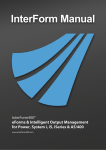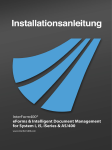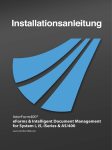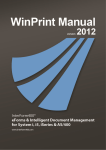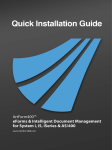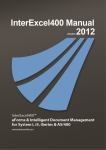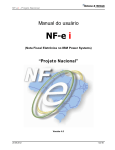Download Mit Auto Forms Control vertraut werden
Transcript
InterForm A/S Hyldalvej 11 DK-9541 Suldrup Dänemark Tel: +45 98 37 80 17 Fax: +45 98 37 87 99 E-mail: [email protected] [email protected] www: 2 Benutzerhandbuch für InterForm400® www.interform400.com Dokum ent Nr. IF-3332 Benutzerhandbuch für InterForm 400 ® V2009.M01 Dänem ark 2009 Ohne schriftliche Genehm igung von InterForm A/S ist es nicht gestattet, das Buch oder Teile daraus auf irgendeinem W ege (fotom echanische Reproduktion, Fotokopie, o.a.) zu vervielfältigen, außer es ist im Text ausdrücklich verm erkt. Säm tliche Nam en sind frei erfunden und Ähnlichkeiten m it bestehenden Personen oder Unternehm en sind rein zufällig. © Copyright InterForm A/S 2004. Alle Rechte vorbehalten. System i ist ein eingetragenes W arenzeichen für IBM Corporation HP-PCL ist ein eingetragenes W arenzeichen für Hewlett Packard Com pany Alle anderen in diesem Dokum ent genannten W arenzeichen sind eingetragene W arenzeichen für die respektiven Eigentüm er. InterForm A/S 3 Inhaltsverzeichnis Inhaltsverzeichnis. . . . . . . . . . . . . . . . . . . . . . . . . . . . . . . . . . . . . . . . . . . . . . . . . . . . . . . . . 4 Hinweise zum Gebrauch des Benutzerhandbuchs. . . . . . . . . . . . . . . . . . . . . . . . . . . 15 Zum Aufbau des Handbuches.. . . . . . . . . . . . . . . . . . . . . . . . . . . . . . . . . . . . . . . . . . 15 Neuheiten der Version 2009 . . . . . . . . . . . . . . . . Installation/Upgrade. . . . . . . . . . . . . . . . . . . Input Form ate. . . . . . . . . . . . . . . . . . . . . . . . PDF. . . . . . . . . . . . . . . . . . . . . . . . . . . . . . . . W erkzeuge. . . . . . . . . . . . . . . . . . . . . . . . . . E-m ail. . . . . . . . . . . . . . . . . . . . . . . . . . . . . . Auto Form s Control. . . . . . . . . . . . . . . . . . . . W as ist neu an diesem Benutzerhandbuch? . . . . . . . . . . . . . . . . . . . . . . . . . . . . . . . . . . . . . . . . . . . . . . . . . . . . . . . . . . . . . . . . . . . . . . . . . . . . . . . . . . . . . . . . . . . . . . . . . . . . . . . . . . . . . . . . . . . . . . . . . . . . . . . . . . . . . . . . . . . . . . . . . . . . . . . . . . . . . . . . . . . . . . . . . . . . . . . . . . . . . . . . . . . . . . . . . . . . . . . . . . . . . . . . . . . . . . . . . . . . . . . . . . . . . . . . . . . . . . . . . . . . . . . . 17 17 18 18 19 19 19 20 Die M odule des InterForm400. . . . . . . . . . . . . . . . Das "Basic InterForm 400 Package" . . . . . . . . Das InterForm 400 Classic Package . . . . . . . Das Modul ZPL .. . . . . . . . . . . . . . . . . . . . . . . Das Modul für PDF und E-Mail. . . . . . . . . . . . Die digitale Signatur / PDF-Sicherheit Modul. Das Modul InterW ord400 . . . . . . . . . . . . . . . . Das Modul InterFax400 . . . . . . . . . . . . . . . . . . . . . . . . . . . . . . . . . . . . . . . . . . . . . . . . . . . . . . . . . . . . . . . . . . . . . . . . . . . . . . . . . . . . . . . . . . . . . . . . . . . . . . . . . . . . . . . . . . . . . . . . . . . . . . . . . . . . . . . . . . . . . . . . . . . . . . . . . . . . . . . . . . . . . . . . . . . . . . . . . . . . . . . . . . . . . . . . . . . . . . . . . . . . . . . . . . . . . . . . . . . . . . . . . . . . . . . . . . . . . . . . . . . . . . . . . . . . . . . . . 21 21 21 21 22 22 22 22 Das Starten.. . . . . . . . . . . . . . . . . . . . . . . . . . . . . . . . . . . . iASP installation. . . . . . . . . . . . . . . . . . . . . . . . . . . . 1. Vorbereitung. . . . . . . . . . . . . . . . . . . . . . . . . . . . . 2. Installation. . . . . . . . . . . . . . . . . . . . . . . . . . . . . . . Installation/Aktualisierung ohne CD. . . . . . . . Alternative Installation ohne CD (über FTP). . Die Installation von einer CD.. . . . . . . . . . . . . 3. Einrichten des System s.. . . . . . . . . . . . . . . . . . . . 4. Mit Form ular/AFC Muster arbeiten. . . . . . . . . . . . 5. Druckergebnisse. . . . . . . . . . . . . . . . . . . . . . . . . . . . . . . . . . . . . . . . . . . . . . . . . . . . . . . . . . . . . . . . . . . . . . . . . . . . . . . . . . . . . . . . . . . . . . . . . . . . . . . . . . . . . . . . . . . . . . . . . . . . . . . . . . . . . . . . . . . . . . . . . . . . . . . . . . . . . . . . . . . . . . . . . . . . . . . . . . . . . . . . . . . . . . . . . . . . . . . . . . . . . . . . . . . . . . . . . . . . . . . . . . . . . . . . . . . . . . . . . . . . . . . . . . . . . . . . . . . . . . . . . . . . . . . . . . . . 23 23 24 24 24 25 26 30 37 39 Unicode und M ultiple Codepage-Unterstützung im InterForm400.. . . . . . . . . . . . . . . W ichtig: W as Sie nach einem Upgrade von einer Version älter als 2007 beachten m üssen. . . . . . . . . . . . . . . . . . . . . . . . . . . . . . . . . . . . . . . . . . . . . . . . . . . . . . Zur Verwendung m ultipler Codeseiten in ein und dem selben Ausdruck.. . . . . . . . . 1. Einfaches Setup - Spool-Datei m it einer Codeseite.. . . . . . . . . . . . . . . . . . 2. DBCS-Unterstützung . . . . . . . . . . . . . . . . . . . . . . . . . . . . . . . . . . . . . . . . . 3. Unicode-Setup - Unicode-Spool-Datei. . . . . . . . . . . . . . . . . . . . . . . . . . . . . 41 . . . . . 41 42 42 42 42 M enüstrukturen und allgemeine Operationen. . . . . . . . . . . . . . . . . . . . . . . . . . . . . . . . . 45 1. Formular Design. . . . . . . . . . . . . . . . . . . . . . . . . . . . . . . . . . W ählen eines bestehenden Form ulars. . . . . . . . . . . . . . . Erstellen eines neuen Form ulars. . . . . . . . . . . . . . . . . . . Kopie eines Form ulars von einem anderen Form ular. . . . Globale Form ulareinstellungen. . . . . . . . . . . . . . . . . . . . . Duplex Optionen. . . . . . . . . . . . . . . . . . . . . . . . . . . Funktionstasten zum Anzeigen einer Spool-Datei. Zebra-Form ulare. . . . . . . . . . . . . . . . . . . . . . . . . . . . . . . . Erweiterte Seitendefinition.. . . . . . . . . . . . . . . . . . . . . . . . Kopiesteuerung. . . . . . . . . . . . . . . . . . . . . . . . . . . . . . . . . 4 Benutzerhandbuch für InterForm400® . . . . . . . . . . . . . . . . . . . . . . . . . . . . . . . . . . . . . . . . . . . . . . . . . . . . . . . . . . . . . . . . . . . . . . . . . . . . . . . . . . . . . . . . . . . . . . . . . . . . . . . . . . . . . . . . . . . . . . . . . . . . . . . . . . . . . . . . . . . . . . . . . . . . . . . . . . . . . . . . . . . . . . . . . . . . . . . . . . . . . . . . . . . . . . . . . . . . . . . . . . . . . . . . . . 47 47 47 47 49 51 54 56 58 59 Messverfahren. . . . . . . . . . . . . . . . . . . . . . . . . . Orientierung von Design Elem enten. . . . . Das Design Fenster. . . . . . . . . . . . . . . . . . . . . . Service Optionen. . . . . . . . . . . . . . . . . . . . . . . . . Filter zum Auswählen von Form ularelem enten. . Seitenkontrolle. . . . . . . . . . . . . . . . . . . . . Kopiesteuerung. . . . . . . . . . . . . . . . . . . . . Form ularelem ente. . . . . . . . . . . . . . . . . . . . . . . . 1=RAHMEN. . . . . . . . . . . . . . . . . . . . . . . 2=HORIZONTALE LINIE. . . . . . . . . . . . . 3=VERTIKALE LINIE. . . . . . . . . . . . . . . . 4=LINIE. . . . . . . . . . . . . . . . . . . . . . . . . . . 5=TEXT.. . . . . . . . . . . . . . . . . . . . . . . . . . 6=Print-info. . . . . . . . . . . . . . . . . . . . . . . . . . . . . . . . . . . . . . . . . . . . . . . . . . . . . . . . . . . . . . . . . . . . . . . . . . . . . . . . . . . . . . . . . . . . . . . . . . . . . . . . . . . . . . . . . . . . . . . . . . . . . . . . . . . . . . . . . . . . . . . . . . . . . . . . . . . . . . . . . . . . . . . . . . . . . . . . . . . . . . . . . . . . . . . . . . . . . . . . . . . . . . . . . . . . . . . . . . . . . . . . . . . . . . . . . . . . . . . . . . . . . . . . . . . . . . . . . . . . . . . . . . . . . . . . . . . . . . . . . . . . . . . . . . . . . . . . . . . . . . . . . . . . . . . . . . . . . . . . . . . . . . . . . . . . . . . . . . . . . . . . . . . . . . . . . . . . . . . . . . . . . . . . . . . . . . . . . . . . . . . . . . . . . . . . . . . . . . . . . . . . . . . . . . . . . . . . 62 62 63 64 66 66 67 69 69 70 71 72 73 73 7=TINTE (Füllm uster für nachfolgende Befehlszeilen ).. . . . . . . . . . . . . . . . . . 74 8=Tabulator (Absatztabulator). . . . . . . . . . . . . . . . . . . . . . . . . . . 9=Rem ap W indow (Aufbereiten von Textabschnitten). . . . . . . . . I=TIFF-BILD (IMAGE). . . . . . . . . . . . . . . . . . . . . . . . . . . . . . . . . . ?=W ENN..DANN (bedingte Verschachtelung von Form ularen). . F=PCL-DATEI. . . . . . . . . . . . . . . . . . . . . . . . . . . . . . . . . . . . . . . . G=HP/GL-2-DATEI. . . . . . . . . . . . . . . . . . . . . . . . . . . . . . . . . . . . S=SUBFORMULAR. . . . . . . . . . . . . . . . . . . . . . . . . . . . . . . . . . . * = KOMMENTAR. . . . . . . . . . . . . . . . . . . . . . . . . . . . . . . . . . . . . Die Ausführung der Befehlszeilen im Form ular Design. . . . . . . . . . . . . . . . . . . . . . . . . . . . . . . . . . . . . . . . . . . . . . . . . . . . . . . . . . 76 79 82 83 86 87 88 88 90 M it Formularen vertraut werden. . . . . . . . . . . . . . . . . . . . . . . . . . . . . . . . . . . . . . . . 1. Schritt: Erstellen einer Arbeitskopie des Form ulars IF400DEMO. . . . . . . . . . 2. Schritt: Erstellen eines Probedrucks des Form ulars + Spooldaten. . . . . . . . . 3. Schritt: Eingeben des Design Fensters. . . . . . . . . . . . . . . . . . . . . . . . . . . . . . 4. Schritt: Drucken der Form ulardefinitionsliste. . . . . . . . . . . . . . . . . . . . . . . . . 5. Schritt: Hinzufügen von runden Ecken auf dem Adressenfeld. . . . . . . . . . . . 6. Schritt: Bearbeiten des Them atextes. . . . . . . . . . . . . . . . . . . . . . . . . . . . . . . 7. Schritt: Form atieren des Fließtextes. . . . . . . . . . . . . . . . . . . . . . . . . . . . . . . . 8. Schritt: Erstellen von gleichem Kopfzeilenabstand. . . . . . . . . . . . . . . . . . . . . 9. Schritt: Gleichem Abstand zwischen den Them enzeilen-Positionen. . . . . . . 10. Schritt: Definition der Kopfzeilen weiß auf schwarzem Hintergrund. . . . . . . 11. Schritt: Definition des Punktes Them enlinien (Balken). . . . . . . . . . . . . . . . . 12. Schritt: Definition der fünf Positionsrahm en. . . . . . . . . . . . . . . . . . . . . . . . . 13. Schritt: Definition des Logos als W asserzeichen. . . . . . . . . . . . . . . . . . . . . 14. Schritt: Definition der Kopiesteuerung.. . . . . . . . . . . . . . . . . . . . . . . . . . . . . 15. Schritt: Definition des Kopiesym bols als W asserzeichen. . . . . . . . . . . . . . . 16. Schritt: Definition des verhältnism äßig positionierten Subform ulars. . . . . . . 17. Schritt: Säubern des Form ulars von verbleibendem Text. . . . . . . . . . . . . . . 18. Schritt: Das Ergebnis.. . . . . . . . . . . . . . . . . . . . . . . . . . . . . . . . . . . . . . . . . . Beispiel für den erweiterten Gebrauch von Subform ularen. . . . . . . . . . . . . . . . Erstellen des Hauptform ulars:.. . . . . . . . . . . . . . . . . . . . . . . . . . . . . . . . . Erstellen des Subform ulars für die Form atierung der Them engruppen. . Erstellen des Subform ulars für die Form atierung der Fußzeile. . . . . . . . Das Ergebnis. . . . . . . . . . . . . . . . . . . . . . . . . . . . . . . . . . . . . . . . . . . . . . . . . . . . . . . . . . . . . . . . . . . . . . . . . . . . . . . . . . . . . . . . . . . . . . . . . . . . . . . . . . . . . . . . . . . . . . . . . . . . . 91 92 94 96 97 97 98 101 102 104 106 108 109 110 112 113 115 118 119 121 122 124 126 127 Hauptmenü: Aufbau der lokalen Umgebung. . . . . . . . . 2. Probedruck des Form ulars. . . . . . . . . . . . . . . . . . 3. Zusam m enfügen von Spool-Datei und Form ular. 8. Dateigruppe wählen. . . . . . . . . . . . . . . . . . . . . . . . . . . . . . . . . . . . . . . . . . . . . . . . . . . . . . . . . . . . . . . . . . . . . . . . . . . . . . . . . . . . . . . . . . . . . . . . . . . . . . . . . . . . . . . . . . . . . . . . . . . . . . . . . . . . . . . . . . . . . . . . . . . . . . . . . . . . . . . . . . . . 129 129 130 132 InterForm A/S 5 9. Ausgabewarteschlange und Druckertyp wählen. . . . . . . . . . . . . . . . . . . . . . . . . . 133 10. Mit Ausgabewarteschlange arbeiten. . . . . . . . . . . . . . . . . . . . . . . . . . . . . . . . . . 134 M it Formularselektoren arbeiten. . . . . . . . . . . . . . . . . . . . . . . . . . . . . . . . . . . . . . . . . . . 135 Eingabe von Auswahlkriterien. . . . . . . . . . . . . . . . . . . . . . . . . . . . . . . . . . . . . . . . . . 136 M it Formularselektoren vertraut werden. . . . . . . . . . . . . . . . . . 1. Schritt: Platzieren von Form ularen in einer Dateigruppe.. 2. Schritt: Untersuchen der Spool-Datei Auswahlkriterien. . 3. Schritt: Eingabe der Auswahlkriterien in den Selektor. . . 4. Schritt: Überprüfen des Selektors. . . . . . . . . . . . . . . . . . . . . . . . . . . . . . . . . . . . . . . . . . . . . . . . . . . . . . . . . . . . . . . . . . . . . . . . . . . . . . . . . . . . . . . . . . . . . . . . . . . . . . . . . . . . . 138 138 140 142 144 Allgemeine Beschreibung des Subsystems Auto Form s Control. 10. Starten des AUTO_FORM Subsystem s. . . . . . . . . . . . . . . . 11. Beenden des AUTO_FORM Subsystem s. . . . . . . . . . . . . . . 12. Arbeiten m it dem aktiven Subsystem AUTO_FORM. . . . . . . . . . . . . . . . . . . . . . . . . . . . . . . . . . . . . . . . . . . . . . . . . . . . . . . . . . . . . . . . . . 145 146 146 146 Die AFC-Hauptdefinitionen im Überblick. . . . . . . . . . . . . . . . . . . . . . . . . . . . . . . . . . . . 147 Auto Forms Control-Definitionen. . . . . . . . . . . . . . . . . . . . . . . . . . . . . . . . . . . . . Eingabe von W arteschlangen- und Auftragsnam en für eine AFC-Definition. Standardausgabewarteschlange und Druckertyp. . . . . . . . . . . . . . . . . Ausführen von AFC-Funktionen für eine tem plate W arteschlange . . . 1=Mit Form ular zusam m enfügen. . . . . . . . . . . . . . . . . . . . . . . . . . . . . 2=Spool-Datei ins Netzwerk senden. . . . . . . . . . . . . . . . . . . . . . . . . . . 3=AFPDS in *USERASCII konvertieren. . . . . . . . . . . . . . . . . . . . . . . . 4=Spool-Datei kopieren. . . . . . . . . . . . . . . . . . . . . . . . . . . . . . . . . . . . 5=Spool-Datei verschieben. . . . . . . . . . . . . . . . . . . . . . . . . . . . . . . . . . 6=Spool-Datei halten. . . . . . . . . . . . . . . . . . . . . . . . . . . . . . . . . . . . . . 7=Spool-Datei löschen. . . . . . . . . . . . . . . . . . . . . . . . . . . . . . . . . . . . . 8=Program m aufrufen.. . . . . . . . . . . . . . . . . . . . . . . . . . . . . . . . . . . . . 9=Verlassen. . . . . . . . . . . . . . . . . . . . . . . . . . . . . . . . . . . . . . . . . . . . . A=Attribute ändern. . . . . . . . . . . . . . . . . . . . . . . . . . . . . . . . . . . . . . . . B=Spool-Datei aufteilen. . . . . . . . . . . . . . . . . . . . . . . . . . . . . . . . . . . . C=Für Nachbehandlung klarm achen. . . . . . . . . . . . . . . . . . . . . . . . . . D=Spool-Datei sortieren. . . . . . . . . . . . . . . . . . . . . . . . . . . . . . . . . . . . F=Ausgabeprogram m ändern. . . . . . . . . . . . . . . . . . . . . . . . . . . . . . . . G=Archivieren in MultiArchive/400. . . . . . . . . . . . . . . . . . . . . . . . . . . . P = PDF E-Mail senden. . . . . . . . . . . . . . . . . . . . . . . . . . . . . . . . . . . . N = PDF-Datei erstellen. . . . . . . . . . . . . . . . . . . . . . . . . . . . . . . . . . . . * = Kom m entar . . . . . . . . . . . . . . . . . . . . . . . . . . . . . . . . . . . . . . . . . . . Konvertieren von SAP Spool-Dateien (Datentyp *IBMSCS). . . . . . . . . SAP-Spool-Dateien (Datentyp *IBMSCS2). . . . . . . . . . . . . . . . . . . . . . Das Erstellen von m ehrfachen Kopien in Input Spool-Dateien. . . . . . . Auto Form s Control Tipps .. . . . . . . . . . . . . . . . . . . . . . . . . . . . . . . . . . So stoppt m an Spooldateien. . . . . . . . . . . . . . . . . . . . . . . . . . . . . . . . . Das Ändern von Spooldatei-Attributen hat keine W irkung. . . . . . . . . . Auto_Form Aufträge startet nicht . . . . . . . . . . . . . . . . . . . . . . . . . . . . . . . . . . . . . . . . . . . . . . . . . . . . . . . . . . . . . . . . . . . . . . . . . . . . . . . . . . . . . . . . . . . . . . . . . . . . . . . . . . . . . . . . . . . . . . . . . . . . . . . . . . . . . . . . . . . . . . . . . . . . . . . . . . . . . . . . . . . . . . . . . . . . . . 149 151 152 154 157 161 162 163 163 164 164 165 165 166 168 168 170 171 172 172 172 173 173 173 174 174 174 175 175 M it Auto Forms Control vertraut werden. . . . . . . . . . . . . . . . . . . . . . . . . . . . . . . . . . . . 177 Beispiel 1, Bearbeiten von Definitionen in der AFC-Definition AFC_INPUT1. . . . . . 177 1. Schritt: Kontrolle des W riters. . . . . . . . . . . . . . . . . . . . . . . . . . . . . . . . . . . 177 2. Schritt: Kontrolle der Betriebsbereitschaft des Auto Form s Control. . . . . . 177 3. Schritt: Eingabe der Auto Form s Definition AFC_INPUT1. . . . . . . . . . . . . 178 4. Schritt: Definition des Verschiebens von Druckaufträgen m it dem Typ *STD . . . . . . . . . . . . . . . . . . . . . . . . . . . . . . . . . . . . . . . . . . . . . . . . . . . . . . . 179 6 Benutzerhandbuch für InterForm400® 5. Schritt: Definition des Verschiebens von Druckaufträgen m it dem Form ulartyp DEMO. . . . . . . . . . . . . . . . . . . . . . . . . . . . . . . . . . . . . . . . . . . . . . . . . . 181 6. Schritt: Test neuer Funktionen in AFC_INPUT1. . . . . . . . . . . . . . . . . . . . . 182 Beispiel 2, Benutzen derselben W arteschlange für Input und Output.. . . . . . . . . . . 183 1. Schritt: Kontrolle des W riters. . . . . . . . . . . . . . . . . . . . . . . . . . . . . . . . . . . 183 2. Schritt: Erstellen der AFC-Definition. . . . . . . . . . . . . . . . . . . . . . . . . . . . . . 184 3. Schritt: Beschränkung des W riters. . . . . . . . . . . . . . . . . . . . . . . . . . . . . . . 185 4. Schritt: Hindern AFC-Funktionen am Ausführen des Typs *STD. . . . . . . . 185 5. Schritt: Definition der Form ularzusam m enfügung. . . . . . . . . . . . . . . . . . . 186 6. Schritt: Räum en ausgeführter Aufträge. . . . . . . . . . . . . . . . . . . . . . . . . . . 188 7. Schritt: Aktivieren des AFC-Auftrags AFC_INPUT1. . . . . . . . . . . . . . . . . . 189 8. Schritt: Ausprobieren der neuen AFC-Definition AFC_INPUT2. . . . . . . . . 189 Das Benutzen einer AFC-Definition als Schablone (Tem plate). . . . . . . . . . . . . . . . 190 2. Form ulartypentabelle.. . . . . . . . . . . . . . . . . . . . . . . . . . . . . . . . . . . . . . . . . . . . . . 193 Das Eingabefeld Form ularwahl. . . . . . . . . . . . . . . . . . . . . . . . . . . . . . . . . . . . 193 Teildefinitionen. . . . . . . . . . . . . . . . . . . . . . . . . . . . . . . . . . . . . . . . . . . . . . . . . . . . . . . . . 195 Eingabe von Teildefinitionsbedingungen.. . . . . . . . . . . . . . . . . . . . . . . . . . . . . . . . . 195 Aufrufen eines benutzerdefinierten Program m s m it den ausgepackten Spool-Seiten . . . . . . . . . . . . . . . . . . . . . . . . . . . . . . . . . . . . . . . . . . . . . . . . . . . . . . . . . . . . 197 Definition der Spool-Datei Attribute für das Ergebnis einer Teilungsfunktion. . . . . . 200 Beispiel für das Benutzen einer Teilung (Split). . . . . . . . . . . . . . . . . . . . . . . . . . . . . 200 Nachbehandlungsdefinitionen. . . . . . . . . . . . . . . . . . . . . . . . . . . . . . . . . . . Prinserter ® Vorbearbeitungs-Definition m it festgelegter Seitenanzahl. Prinserter ® Vorbearbeitungs-Definition m it variabler Seitenanzahl. . . . Definition von Druckbefehl sortierter Gruppen. . . . . . . . . . . . . . Beispiel 1, Nicht sortiert. . . . . . . . . . . . . . . . . . . . . . . . . . . . . . . Beispiel 2, Nach steigendem Gewicht sortieren. . . . . . . . . . . . . Beispiel 3, Sortieren nach Frankierungseinheiten. . . . . . . . . . . PFE Mailprinter ® Vorbearbeitungs-Definition . . . . . . . . . . . . . . . . . . . . Definition von Druckbefehl sortierter Gruppen. . . . . . . . . . . . . . Beispiel 1, Nicht sortiert. . . . . . . . . . . . . . . . . . . . . . . . . . . . . . . Beispiel 2, Nach steigendem Gewicht sortieren. . . . . . . . . . . . . Beispiel 3, Sortieren nach Frankierungseinheiten. . . . . . . . . . . Stapel-Vorbearbeitungsdefinitionen festlegen.. . . . . . . . . . . . . . . . . . . Kuvertierungs-Vorbearbeitungsdefinitionen festlegen. . . . . . . . . . . . . E-Mail/Fax-Distribution m it InterForm 400:. . . . . . . . . . . . . . . . . . . . . . Die Nachbehandlungsdefinition 05 = Für E-Mail/Fax vorbereiten. . . . . 1. W ie E-m ail-Adressen/Faxnum m er gefunden werden.. . . . . . 2. Schlüssel-Definitionen. . . . . . . . . . . . . . . . . . . . . . . . . . . . . . 3. Definitionsvariable.. . . . . . . . . . . . . . . . . . . . . . . . . . . . . . . . . 4. Standardnam e der PDF-Datei. . . . . . . . . . . . . . . . . . . . . . . . 5. Definition für E-Mail-Text / Coverseite-Text . . . . . . . . . . . . . . 6. Definition der Em pfänger-ID. . . . . . . . . . . . . . . . . . . . . . . . . . 7. E-Mail-Adressen und Faxnum m ern. . . . . . . . . . . . . . . . . . . . 8. E-Mail-Adresse des Senders. . . . . . . . . . . . . . . . . . . . . . . . . 9. Verschlüsselung und Signatur . . . . . . . . . . . . . . . . . . . . . . . . 10. PDF Bookm ark-Definition. . . . . . . . . . . . . . . . . . . . . . . . . . . 8. Mit E-Mail-Sendern arbeiten. . . . . . . . . . . . . . . . . . . . . . . . . . PDF-Dateibenennung NachbehandlungsDefinition.. . . . . . . . . . . . . . . 1. Definition für Em pfängercode. . . . . . . . . . . . . . . . . . . . . . . . . 2. Variable-Definitionen.. . . . . . . . . . . . . . . . . . . . . . . . . . . . . . . 3. Kom position für PDF-Dateinam e. . . . . . . . . . . . . . . . . . . . . . 5. Seitenwahlen und Dokum entenabbrüche . . . . . . . . . . . . . . . . . . . . . . . . . . . . . . . . . . . . . . . . . . . . . . . . . . . . . . . . . . . . . . . . . . . . . . . . . . . . . . . . . . . . . . . . . . . . . . . . . . . . . . . . . . . . . . . . . . . . . . . . . . . . . . . . . . . . . . . . . . . . . . . . . . . . . . . . . . . . . . . . . . . . . . . . . . . . . . . . . . . . . . . . . . . . . . . . . . . . . . . . . . . . . . . . . . . . . . . . . . . . . . . . . . . . . . . . . . . . . . . . . . . . . . . . . . . . . . . . . . . . . . . . . . . . . . . . . . . . . . . . . . . . . . . . . . . . . . . . . . . . . . . . . . . . . . . . . . . . . . . . . . . . . . . . . . . . . . . 205 205 207 207 208 208 209 210 211 212 212 213 214 216 219 219 220 221 222 223 223 224 226 228 228 230 230 231 232 232 234 235 InterForm A/S 7 6. Inform ation für Em pfänger-ID . . . . . . . . . . . . . . . . . . . . . . . . . . . . 7. Abschliessen von User-Exit . . . . . . . . . . . . . . . . . . . . . . . . . . . . . . 8. Verschlüsselung und Signatur . . . . . . . . . . . . . . . . . . . . . . . . . . . . 9. PDF Bookm ark-Definition . . . . . . . . . . . . . . . . . . . . . . . . . . . . . . . Bedingungen für Abbruchniveau für Nachbehandlung definieren.. . . . . . . . Beispiel 1, Abbruchniveau bei Seitenzähler. . . . . . . . . . . . . . . . . . . . Em pfänger-ID in folgenden Positionen finden. . . . . . . . . . . . . . . . . . Beispiel 2, Abbruchniveau bei Änderungen von Kundeninfo. . . . . . . Beispiel 3, Abbruchniveau bei Kunden-ID und Ansprechpartner. . . . Benutzen der Nachbehandlungsdefinition m it Auto Form s Control. . . . . . . Vorbearbeitungsdefinition für Nachbehandlung aktivieren. . . . . . . . . Mit vorbearbeiteter Nachbehandlung Spool-Datei zusam m enfügen. E-Mails m it Auto Form s Control verteilen. . . . . . . . . . . . . . . . . . . . . . Die Nachbehandlungs-Definition Spool Datei umw andeln. . Kopfzeile. . . . . . . . . . . . . . . . . . . . . . . . . . . . . . . . . . . . . . User Exit Program m . . . . . . . . . . . . . . . . . . . . . . . . . . . . . Detail-Zeilen. . . . . . . . . . . . . . . . . . . . . . . . . . . . . . . . . . . Sum m en. . . . . . . . . . . . . . . . . . . . . . . . . . . . . . . . . . . . . . Fußzeile . . . . . . . . . . . . . . . . . . . . . . . . . . . . . . . . . . . . . . Reform atierung in Produktion einfügen.. . . . . . . . . . . . . . . . . . . . . . . . . . . . . . . . . . . . . . . . . . . . . . . . . . . . . . . . . . . . . . . . . . . . . . . . . . . . . . . . . . . . . . . . . . . . . . . . . . . . . . . . . . . . . . . . . . . . . . . . . . . . . . . . . . . . . . . . . . . . . . . . . . . . 235 236 236 236 237 238 239 239 240 242 242 243 244 . . . . . . . . . . . . . . . . . . . . . . . . . . . . . . . . . . . . . . . . . . . . . . . . . . . . . . . . . . . . . . . . . . . . . . . . . . . . . . . . . . . . 247 247 249 250 253 255 255 Sortier-Definitionen. . . . . . . . . . . . . . . . . . . . . . . . . . . . . . . . . . . . . . . . . . . Kriterien für Seitenwahl. . . . . . . . . . . . . . . . . . . . . . . . . . . . . . . Sortierfelder in folgenden Positionen finden. . . . . . . . . . . . . . . Beispiele für das Benutzen von Sortieren. . . . . . . . . . . . . . . . . . . . . . Beispiel 1, Nach Typ, "Docum ent" Briefe zuerst sortieren:. . . . Beispiel 2, Nach Typ, "MateSert/400" Briefe zuerst sortieren:. Beispiel 3, Nach Typ und Kunden-ID sortieren:. . . . . . . . . . . . Beispiel 4, Nach Kunden-ID und Typ sortieren:. . . . . . . . . . . . . . . . . . . . . . . . . . . . . . . . . . . . . . . . . . . . . . . . . . . . . . . . . . . . . . . . . . . . . . . . . . . . . . . . . . . . . . . . . . . . . . . . . . . . 256 258 259 259 260 260 260 261 PDF Bookmark-Definitionen.. . . . . . . . . . . . . . . . . . . . . . . . . . . . . . . . . . . . . . . . . . . . . . 263 M it PDF-Bookmarks vertraut werden . . . . . . . . . . . . . . . . . . . . . . . . . . . . . . . . . . . . . . . 266 Benutzer Output Queue. . . . . . . . . . . . . . . . . . . . . . . . . . . . . . . . . . . . . . . . . . . . . . . . . . 269 Beispiel: Verteilung von Spool-Dateien in Abhängigkeit der Spool-Datei-Besitzer. . 269 Allgem eine Beschreibung von OSC (Output Schedule Control). 10. Starten des OSCCTL Subsystem s. . . . . . . . . . . . . . . . . . . 11. Beenden des OSCCTL Subsystem s. . . . . . . . . . . . . . . . . . 12. Arbeiten m it dem aktiven Subsystem OSCCTL. . . . . . . . . . . . . . . . . . . . . . . . . . . . . . . . . . . . . . . . . . . . . . . . . . . . . . . . . . . . . . . . . . . . . . . . . 271 272 272 272 Beschreibung der OSC-Definitionszeilen. . . . . . . . . . . . . . . . . . . . . . . . . . . . . . . . . . . . 274 OSC-Grundlagen (Output Schedule Control). . . . . . . . . . . . . . . . . . . . . . . . . . . . . . . . . 276 M it OSC (Output Schedule Control) vertraut werden. . . . . . . . . . . . . Priorität für Input-Spooldatei festlegen. . . . . . . . . . . . . . . . . Platzierung von Attributen der Input-Spooldatei bei Output. Mit OSC-Sortier-Definitionen arbeiten. . . . . . . . . . . . . . . . . Ändern OSC-Sortier-Definition. . . . . . . . . . . . . . . . . . . . . . . Gruppierung und Trennseite festlegen. . . . . . . . . . . . . . . . . Mit OSC resultierende Ausgabewarteschlangen arbeiten. . Autom atisches Starten von Auflistung festlegen.. . . . . . . . . Autom atisches Starten von Optionen festlegen. . . . . . . . . . 8 Benutzerhandbuch für InterForm400® . . . . . . . . . . . . . . . . . . . . . . . . . . . . . . . . . . . . . . . . . . . . . . . . . . . . . . . . . . . . . . . . . . . . . . . . . . . . . . . . . . . . . . . . . . . . . . . . . . . . . . . . . . . . . . . . . . . . . 278 279 279 280 280 281 281 282 282 Ausgabewarteschlange für bearbeitete Spool-Dateien festlegen. . . . . . . . . . 283 Auftragspriorität festlegen. . . . . . . . . . . . . . . . . . . . . . . . . . . . . . . . . . . . . . . . 283 Verwalten von InterForm400 ®-Umgebung 1. Verwalter angeben. . . . . . . . . . . . . 2. InterForm 400 konfigurieren. . . . . . 3. Em ail konfigurieren . . . . . . . . . . . . 4. Mit InterForm 400 ®-Benutzern und Benutzer. ............. ............. ............. . . . . . . . . . . . . . . . . . . . . . . . . . . . . . . . . . . . . . . . . . . . . . . . . . . . . . . . . . . . . . . . . . . . . . . . . . . . . . . . . . . . . . . . . 284 285 286 292 arbeiten. . . . . . . . . . . . . . . . . . . . . . . . . . . . . . 294 5. Mit Form ulardateigruppen arbeiten. . . . . . . . . . . . . . . . . . . . . . . . . . . . . . . . . . . . 296 6. Verbinden von Benutzern m it Form ulardateigruppen. . . . . . . . . . . . . . . . . . . . . . 298 M it Schriftarten arbeiten. . . . . . . . . . . . . . . . . . . . . . . . . . . . . . . . . . . . . . 7. Mit Schriftarten arbeiten. . . . . . . . . . . . . . . . . . . . . . . . . . . . . . . . 1. Beschreibung zusätzlicher Schriftarten. . . . . . . . . . . . . . . . . . . . . Beispiel für die Definition einer residenten Druckerschriftart. 3. Erstellen von Strichcodezeichensatz für PCL. . . . . . . . . . . . . . . 4. Mit PCL-Softfonts arbeiten. . . . . . . . . . . . . . . . . . . . . . . . . . . . . . 5. Mit TrueType Font für PDF arbeiten. . . . . . . . . . . . . . . . . . . . . . . 6. Mit TrueType Font für UCS2 (Unicode) arbeiten. . . . . . . . . . . . . 8. Autom atisch ladbare Softfonts. . . . . . . . . . . . . . . . . . . . . . . . . . . Auto Download für PCL-Softfonts. . . . . . . . . . . . . . . . . . . . . . Autodownload für PDF-Softfonts. . . . . . . . . . . . . . . . . . . . . . Auto Download für InterW ord400 PDF-Output. . . . . . . . . . . . Vordefinierte Softfonts des InterForm 400 ®. . . . . . . . . . . . . . . . . . . . MICR Softfont (Schriftarten-ID 3998). . . . . . . . . . . . . . . . . . . OCRB Softfont (Schriftarten-ID 0003). . . . . . . . . . . . . . . . . . . . . . . . . . . . . . . . . . . . . . . . . . . . . . . . . . . . . . . . . . . . . . . . . . . . . . . . . . . . . . . . . . . . . . . . . . . . . . . . . . . . . . . . . . . . . . . . . . . . . . . . . . . . . . . . . . . . . . . . . . . . . . . . . . . . . . . . . . . . . . . . . . . . . . . . . . . . . . . . . . . . . . . . . . . . . . . . . . . . . . 300 301 301 304 305 306 310 311 313 313 314 315 316 316 316 Strichcode-Unterstützung. . . . . . . . . . . . . . . . . . . . . . . . . . . . . . Setup von zweidim ensionalen Barcodes. . . . . . . . . . Barcodes in PDF-Output. . . . . . . . . . . . . . . . . . . . . . . Barcodes im ZPL-Output. . . . . . . . . . . . . . . . . . . . . . Schriftarthöhe kalkulieren. . . . . . . . . . . . . . . . . . . . . . 3. Erstellen von Strichcodezeichensatz für PCL. . . . . . . . . . 1. Code 39.. . . . . . . . . . . . . . . . . . . . . . . . . . . . . . . . . 2. Code 128 und EAN128. . . . . . . . . . . . . . . . . . . . . . 3. Interleaved 2 of 5. . . . . . . . . . . . . . . . . . . . . . . . . . Postnet Strichcode. . . . . . . . . . . . . . . . . . . . . . . . . . . 4. EAN8, EAN13 und EPC-A. . . . . . . . . . . . . . . . . . . Strichcode PDF417. . . . . . . . . . . . . . . . . . . . . . . . . . . Datam atrix Barcoden. . . . . . . . . . . . . . . . . . . . . . . . . MICR E-13B. . . . . . . . . . . . . . . . . . . . . . . . . . . . . . . . Zuweisen von Schriftarten-IDs an Strichcodezeichensätze. Zuweisen von Schriftarten-ID an Code 39. . . . . . . . . Laden eines Strichcodezeichensatzes. . . . . . . . . . . . . . . . . Ändern einer Bararcode-Grösse. . . . . . . . . . . . . . . . . . . . . . . . . . . . . . . . . . . . . . . . . . . . . . . . . . . . . . . . . . . . . . . . . . . . . . . . . . . . . . . . . . . . . . . . . . . . . . . . . . . . . . . . . . . . . . . . . . . . . . . . . . . . . . . . . . . . . . . . . . . . . . . . . . . . . . . . . . . . . . . . . . . . . . . . . . . . . . . . . . . . . . . . . . . . . . . . . . . . . . . . . . . . . . . . . . . . . . . . . . . . . . . . . . . . . . . . . . . . . . . . . . . . . . . . . . . . . . . . . . . . . . . . . . . . . . . . . . . . . . . . . . . . . . . . . . . . . . . . . . . . . . . . . . . . . . . . . . . . . . . . . . . . . . . . . . . . . . . . . . . . . . . . . . 318 318 318 319 319 319 319 320 320 321 321 321 322 322 322 323 323 324 M it PCL-Softfonts und Strichcodezeichensätzen vertraut werden. . 1. Schritt: Installation einer True Type-Schriftart . . . . . . . . . . . . . . 2. Schritt: Erstellen des Code 128 Strichcodezeichensatzes. . . . . 3. Schritt: Zuweisen von Arial Softfont-Teildateien. . . . . . . . . . . . . 4. Schritt: Definition des autom atischen Ladens von Schriftarten.. 5. Schritt: Testen der Strichcodes in einem Form ular. . . . . . . . . . . . . . . . . . . . . . . . . . . . . . . . . . . . . . . . . . . . . . . . . . . . . . . . . . . . . . . . . . . . . . . . . . . . . . . . . . . . . . . . . 326 326 328 329 329 332 M it Zebra-Schriftarten arbeiten. . . . . . . . . . . . . . . . . . . . . . . . . . . . . . . . . . . . . . . . . . . . 336 11. Beschreibung von Zebra-Schriftarten. . . . . . . . . . . . . . . . . . . . . . . . . . . . . . . . . 336 InterForm A/S 9 12. 13. 14. 19. CG Trium virate. . . . . . . . . . . . . . . . . . . . . . . . . . . . . . . . . . . . . . . . . . . . . Dot Matrix. . . . . . . . . . . . . . . . . . . . . . . . . . . . . . . . . . . . . . . . . . . . . . . . . Defininition von Strichcodes für Zebra-Drucker. . . . . . . . . . . . . . . . . . . . Der Datam atrix Barcode:. . . . . . . . . . . . . . . . . . . . . . . . . . . . . . . . . . . . . Das Benutzen von Softfonts für das Drucken auf Zebra. . . . . . . . . . . . . Mit ZEBRA-Softfonts arbeiten. . . . . . . . . . . . . . . . . . . . . . . . . . . . . . . . . . . . Mit Fonts in ZEBRA Flash Speicher arbeiten. . . . . . . . . . . . . . . . . . . . . . . . Softfont in Flash Mem ory laden. . . . . . . . . . . . . . . . . . . . . . . . . . . . . . . . Softfont vom Flash Mem ory löschen.. . . . . . . . . . . . . . . . . . . . . . . . . . . . Interne ZEBRA fonts Ersetzen. . . . . . . . . . . . . . . . . . . . . . . . . . . . . . . . . . . ZEBRA Flash Mem ory initiieren und Schriftarten und Bilder erneut laden.. 8. M it Bildern arbeiten. . . . . . . . . . . . . . . . . . . . . . . Arbeiten m it schwarz-weiß Bildern. . . . . . . . . Im portieren von schwarz-weiß Bildern. Mit Farbbildern arbeiten. . . . . . . . . . . . . . . . . Im portieren von Farbbildern. . . . . . . . . . . . . . . . . . . . . . . . . . . . . . . . . . . . . . . . . . . . . . . . . . . . . . . . . . . . . . . . . . . . . . . . . . . . . . . M it Zebra-Bildern arbeiten. . . . . . . . . . . . . . . . . . . . . . . . . . . . . . . . . 11. Mit ZEBRA-Bildern arbeiten. . . . . . . . . . . . . . . . . . . . . . . . . 12. Mit Bildern im ZEBRA Flash Mem ory arbeiten. . . . . . . . . . . 19. ZEBRA Flash Mem ory initiieren und Schriftarten und Bilder . . . . . . . . . . . . . . . . . . . . . . . . . . . . . . . . . 337 338 338 338 339 340 341 342 342 343 344 . . . . . . . . . . . . . . . . . . . . 346 347 347 349 349 ............ ............ ............ wieder laden. . . . . . . . . . . . . . 351 351 352 352 . . . . . . . . . . . . . . . . . . . . . . . . . . . . . . . . . . . . . . . . . . . . . . . . . . . . . . . 9. M it PCL-Dateien arbeiten. . . . . . . . . . . . . . . . . . . . . . . . . . . . . . . . . . . . . . . . . . . . . . . 353 Im portieren von PCL-Datei. . . . . . . . . . . . . . . . . . . . . . . . . . . . . . . . . . . . . . . 355 M it Farbpalette arbeiten. . . . . . . . . . . . . . . . . . . . . . . . . . . . . . . . . . . . . . . . . . . . . . . . . . 357 Definition der Farben ändern. . . . . . . . . . . . . . . . . . . . . . . . . . . . . . . . . . . . . 357 11. M it Papier-Kontroll-Optionen arbeiten. . . . . . . . 1. Papiertyp für PCL-Papierfach-Konvertierung. 2. SCS in PCL-Papierfach-Konvertierung . . . . . 3. Ausgabe-Sortierfach-Unterstützung. . . . . . . . Definition eines Ausgabe-Sortierfachs für 4. Userdefiniert PJL . . . . . . . . . . . . . . . . . . . . . . .............. .............. .............. .............. einen Benutzer. . .............. . . . . . . . . . . . . . . . . . . . . . . . . . . . . . . . . . . . . . . . . . . . . . . . . . . . . . . . . . . . . . . . . . . . . . . . . . . . . . . 358 358 359 360 360 364 20. Import-Zertifikate. . . . . . . . . . . . . . . . . . . . . . . . . . . . . . . . . . . . . . . . . . . . . . . . . . . . . 366 Service-Funktionen. . . . . . . . . . . . . . . . . . . . . . . . . . . . . . . . . . . . . . . . . 1. Dem o Spool-Datei erstellen. . . . . . . . . . . . . . . . . . . . . . . . . . . . 5. Säm tliche Zeichen anzeigen. . . . . . . . . . . . . . . . . . . . . . . . . . . . 6. Spooldatei im Verzeichnis /APF3812Hom e/W ork speichern. . . 7. SPLF vom Verzeichnis /APF3812Hom e/W ork erneut drucken. 8. Ressourcen X-Referenz drucken. . . . . . . . . . . . . . . . . . . . . . . . 9 . Journal-Menü . . . . . . . . . . . . . . . . . . . . . . . . . . . . . . . . . . . . . . 21. Exportieren von InterForm 400-Ressourcen. . . . . . . . . . . . . . . Ressourcen an Export-Bibliothek kopieren.. . . . . . . . . . . . . Mit Ressourcen in Export-Bibliothek arbeiten. . . . . . . . . . . . Mit Distribution arbeiten. . . . . . . . . . . . . . . . . . . . . . . . . . . . 22. Im portieren von InterForm 400-Ressourcen. . . . . . . . . . . . . . . Mit Ressourcen in Im port-Bibliothek arbeiten. . . . . . . . . . . . Ressourcen in Produktions-Bibliothek verschieben. . . . . . . 50. PTF vom /APF3812Hom e/PTFs anwenden. . . . . . . . . . . . . . . 60. Installation vom SwiftView im Laufwerk C:. . . . . . . . . . . . . . . . 70. InterForm Designer auf PC installieren. . . . . . . . . . . . . . . . . . . 75. Servern vorbereiten für InterForm Designer. . . . . . . . . . . . . . . 10 Benutzerhandbuch für InterForm400® . . . . . . . . . . . . . . . . . . . . . . . . . . . . . . . . . . . . . . . . . . . . . . . . . . . . . . . . . . . . . . . . . . . . . . . . . . . . . . . . . . . . . . . . . . . . . . . . . . . . . . . . . . . . . . . . . . . . . . . . . . . . . . . . . . . . . . . . . . . . . . . . . . . . . . . . . . . . . . . . . . . . . . . . . . . . . . . . . . . . . . . . . . . . . . . . . . . . . . . . . . . . . . . . . . . . . . . . . . . . . . . . . . . . . . . . . . 367 367 368 368 369 369 370 371 371 372 372 374 374 375 377 377 377 378 Erstellen von PDF-Dateien . . . . . . . . . . . . . . . . . . . . . . . . . . . . . . . . . . . . . . . . . . . . . . . 379 Anhang A - Installation. . . . . . . . . . . . . . . . . . . System anforderungen. . . . . . . . . . . . . . . . Erstm alige Installation. . . . . . . . . . . . . . . . Eingeben des Lizenzcodes. . . . . . . . . . . . InterForm 400 ® aktualisieren. . . . . . . . . . . Entfernte System e aktualisieren. . . Beziehungen zu anderen Anwendungen.. Leistungskennwerte. . . . . . . . . . . . . . . . . Drucken.. . . . . . . . . . . . . . . . . . . . . Bearbeitung.. . . . . . . . . . . . . . . . . . . . . . . . . . . . . . . . . . . . . . . . . . . . . . . . . . . . . . . . . . . . . . . . . . . . . . . . . . . . . . . . . . . . . . . . . . . . . . . . . . . . . . . . . . . . . . . . . . . . . . . . . . . . . . . . . . . . . . . . . . . . . . . . . . . . . . . . . . . . . . . . . . . . . . . . . . . . . . . . . . . . . . . . . . . . . . . . . . . . . . . . . . . . . . . . . . . . . . . . . . . . . . . . . . . . . . . . . . . . . . . . . . . . . . . . . . . . . . . . . . . . . . . . . . . . . . . . . . . . . . . . . . . . . . . . . . . . . . . . . . . . . . . . . . . . . . . . . . . . . . . . . . . . . . . . . . . . . . . . . . 385 385 385 385 386 392 392 393 393 393 Anhang B - Drucker an System i anschleißen. . . . . . . . . . . . . . . . . . . . . . . . . . . . . . . . 395 Anschlussm ethoden. . . . . . . . . . . . . . . . . . . . . . . . . . . . . . . . . . . . . . . . . . . . . . . . . 395 Anschluss über einen Twinax Protokoll-Konverter. . . . . . . . . . . . . . . . . . . . . . . . . . 395 Ändern der Gerätebeschreibung von 5219 in 3812. . . . . . . . . . . . . . . . . . . . 397 Anschluss über einen TCP/IP Raw Socket (Port 9100/3700). . . . . . . . . . . . . . . . . . 398 Anschluss über ein 5250 Term inal. . . . . . . . . . . . . . . . . . . . . . . . . . . . . . . . . . . . . . 399 Host Print Transform auf einer bestehenden Druckeinheitbeschreibung erm öglichen. . . . . . . . . . . . . . . . . . . . . . . . . . . . . . . . . . . . . . . . . . . . . 399 Anschluss über einen PC-Druckereingang. . . . . . . . . . . . . . . . . . . . . . . . . . . . . . . . 400 iSeries Access/400 für W indows. . . . . . . . . . . . . . . . . . . . . . . . . . . . . . . . . . 400 Anschluss über einen TCP/IP LPD Druckerserver (Rem ote W riter).. . . . . . . . . . . . 400 Erstellen oder ändern einer Ausgabewarteschlange für TCP/IP LPD Drucken . . . . . . . . . . . . . . . . . . . . . . . . . . . . . . . . . . . . . . . . . . . . . . . . . . . . . . . 401 Anschluss über einen TN5250E Druck-Client.. . . . . . . . . . . . . . . . . . . . . . . . . . . . . 402 Überprüfen der Verbindung.. . . . . . . . . . . . . . . . . . . . . . . . . . . . . . . . . . . . . . . . . . . 402 Fehlersuche. . . . . . . . . . . . . . . . . . . . . . . . . . . . . . . . . . . . . . . . . . . . . . . . . . 402 Anhang C - Druckermodelle. . . . . . . . . . . . . . . . . . . . . . . . . . . . . . . . . . . . . . . . . . . . . . . 404 Schwarz-weiß Druckertypen. . . . . . . . . . . . . . . . . . . . . . . . . . . . . . . . . . . . . . 404 Papierfachwahl. . . . . . . . . . . . . . . . . . . . . . . . . . . . . . . . . . . . . . . . . . . . . . . . . . . . . 406 Anhang D - Unterstützung für Unicode Spool-Dateien. . . . . . . . . . . . . . . . . . . . . . . . . 408 Einführung in das Unicode Form at. . . . . . . . . . . . . . . . . . . . . . . . . . . . . . . . . . . . . . 409 Beschränkungen der Unicode-Spool-Dateien. . . . . . . . . . . . . . . . . . . . . . . . . . . . . . 409 Das Erstellen spezieller Unicode-Spool-Dateien.. . . . . . . . . . . . . . . . . . . . . . . . . . . 410 Das Anzeigen von Unicode *SCS-Spool-Dateien. . . . . . . . . . . . . . . . . . . . . . . . . . . 412 Das Ausdrucken von Unicode *SCS-Spool-Dateien (ohne Zusam m enfügung). . . . 412 Das Benutzen des Datenübertragungsprogram m s m it Ihrem eigenen W SCST . . . . . . . . . . . . . . . . . . . . . . . . . . . . . . . . . . . . . . . . . . . . . . . . . . . . . . . 412 Die Hilfskonstruktion. . . . . . . . . . . . . . . . . . . . . . . . . . . . . . . . . . . . . . . . . . . . 413 Anhang E - Codeseiten-Unterstützung. . . . . . . . . . . . . . . . . . . . . . . . . . . . . . . . . . . . . . 414 Anhang F - Information zur Schriftarten-ID. IBM 3812 Schriftarten. . . . . . . . . . . . . . . IBM-kom patible Schriftartenliste. . . . . . . Mitgelieferte Zebra-Schriftarten.. . . . . . . PCL-Druckern bekannte Schriftarten. . . . . . . . . . . . . . . . . . . . . . . . . . . . . . . . . . . . . . . . . . . . . . . . . . . . . . . . . . . . . . . . . . . . . . . . . . . . . . . . . . . . . . . . . . . . . . . . . . . . . . . . . . . . . . . . . . . . . . . . . . . . . . . . . . . . . . . . . . . . . . . . . . . . . . . . . . . . . . . . . . . . . . . . 415 415 416 418 419 Anhang G - Beschränkungen der Light Version. . . . . . . . . . . . . . . . . . . . . . . . . . . . . . 420 Anhang H - Befehle in Spool-Dateien. . . . . . . . . . . . . . . . . . . . . . . . . . . . . . . . . . . . . . . 422 Beispiel für das Benutzen von Abbruch-Befehlen im Datenstrom . . . . . . . . . 431 InterForm A/S 11 Anhang I - InterForm400 ® CL-Befehle. . . . . . . . . . . . . . . . . . . . . . . . . . . . . . . . . . NetServer Befehle. . . . . . . . . . . . . . . . . . . . . . . . . . . . . . . . . . . . . . . . . . . . . . Der Befehl NetServer File Share hinzufügen . . . . . . . . . . . . . . . . . . . . Der Befehl NetServer Printer Share hinzufügen . . . . . . . . . . . . . . . . . Der Befehl Netserver-Attribute ändern. . . . . . . . . . . . . . . . . . . . . . . . . Der Befehl Netserver-Attribute anzeigen. . . . . . . . . . . . . . . . . . . . . . . Der Befehl Netserver beenden. . . . . . . . . . . . . . . . . . . . . . . . . . . . . . . Der Befehl Netserver Share entfernen. . . . . . . . . . . . . . . . . . . . . . . . . Der Befehl Netserver starten. . . . . . . . . . . . . . . . . . . . . . . . . . . . . . . . Sichern/Erstellen und Export/Im port Befehle. . . . . . . . . . . . . . . . . . . . . . . . . Der Befehl Tabelle exportieren. . . . . . . . . . . . . . . . . . . . . . . . . . . . . . . Der Befehl Tabelle im portieren. . . . . . . . . . . . . . . . . . . . . . . . . . . . . . . Der Gebrauch des Befehls Bibliothek vom Ordner wieder herstellen.. Der Gebrauch des Befehls Bibliothek im Ordner speichern. . . . . . . . . Der Befehl Bibliothek in Datenstrom -Datei speichern.. . . . . . . . . . . . . AFC und OSC Befehle. . . . . . . . . . . . . . . . . . . . . . . . . . . . . . . . . . . . . . . . . . Der Befehl Auftrag Auto Form s Control beenden . . . . . . . . . . . . . . . . Der Befehl Auto Form s Control-Auftrag starten . . . . . . . . . . . . . . . . . . Der Befehl OSC-Auftrag starten . . . . . . . . . . . . . . . . . . . . . . . . . . . . . Befehle, die für AFC Exit program m e relevant sind. . . . . . . . . . . . . . . . . . . . Der Befehl *AFPDS-Druck konvertieren. . . . . . . . . . . . . . . . . . . . . . . . Der Befehl Spool-Datei und Form ular zusam m enfügen. . . . . . . . . . . . Der Befehl CPI-Spool-Datei kopieren. . . . . . . . . . . . . . . . . . . . . . . . . . Der Befehl PageBuilder Spool-Datei erstellen. . . . . . . . . . . . . . . . . . . Der Befehl PCL- Spool-Datei konvertieren. . . . . . . . . . . . . . . . . . . . . . Der Befehl Spool-Datei ZPL zusam m enfügen. . . . . . . . . . . . . . . . . . . Der Befehl ASCI-Datei drucken . . . . . . . . . . . . . . . . . . . . . . . . . . . . . . Spool-Datei Inspector (= Spooled File Inspector: SFI). . . . . . . . . . . . . Relevante Utility-Befehle für E-Mail-Vorgänge. . . . . . . . . . . . . . . . . . . . . . . . Der Befehl Mail-Log säubern (Clear Mail Log). . . . . . . . . . . . . . . . . . . Der Befehl Mail Subsystem beenden. . . . . . . . . . . . . . . . . . . . . . . . . . Der Befehl Spool-Datei PDF zusam m enfügen . . . . . . . . . . . . . . . . . . Der Befehl E-m ail senden. . . . . . . . . . . . . . . . . . . . . . . . . . . . . . . . . . . Der Befehl Mail senden.. . . . . . . . . . . . . . . . . . . . . . . . . . . . . . . . . . . . Der Befehl Mails senden. . . . . . . . . . . . . . . . . . . . . . . . . . . . . . . . . . . . Der Befehl Mail-Subsystem starten. . . . . . . . . . . . . . . . . . . . . . . . . . . Der Befehl Mail-Adressen bearbeiten. . . . . . . . . . . . . . . . . . . . . . . . . . Der Befehl Mail-Log bearbeiten. . . . . . . . . . . . . . . . . . . . . . . . . . . . . . Andere Befehle im InterForm 400 ®. . . . . . . . . . . . . . . . . . . . . . . . . . . . . . . . . Der Gebrauch des Befehls Druck kopieren und korrigieren. . . . . . . . . Der APF-Befehl Ausgabewarteschlange bearbeiten. . . . . . . . . . . . . . Der Befehl QLnnn+ Drucker kalibrieren. . . . . . . . . . . . . . . . . . . . . . . . Der Befehl schwarz-weiß-Bild anzeigen. . . . . . . . . . . . . . . . . . . . . . . . Der Befehl IP-Adresse anzeigen.. . . . . . . . . . . . . . . . . . . . . . . . . . . . . Der Befehl Unicode Spool-Datei anzeigen. . . . . . . . . . . . . . . . . . . . . . Der Befehl PDF-Datei verschlüsseln. . . . . . . . . . . . . . . . . . . . . . . . . . Der Gebrauch des HP Macro-Befehls. . . . . . . . . . . . . . . . . . . . . . . . . Der Befehl PCL-Datei vom Ordner an Teildatei .. . . . . . . . . . . . . . . . . Der Befehl PDF-Datei drucken. . . . . . . . . . . . . . . . . . . . . . . . . . . . . . . Der Befehl X-Ref-Liste drucken. . . . . . . . . . . . . . . . . . . . . . . . . . . . . . Der Befehl Screen Attention starten. . . . . . . . . . . . . . . . . . . . . . . . . . . Der Befehl "Mit Profil-Aufträgen arbeiten".. . . . . . . . . . . . . . . . . . . . . . Mit Screen-Definitionen arbeiten.. . . . . . . . . . . . . . . . . . . . . . . . . . . . . 12 Benutzerhandbuch für InterForm400® . . . . . . . . . . . . . . . . . . . . . . . . . . . . . . . . . . . . . . . . . . . . . . . . . . . . . . . . . . . . . . . . . . . . . . . . . . . . . . . . . . . . . . . . . . . . . . . . . . . . . . . . . . . . . . . . . . . . . . . . . . . . . . . . . . . . . . . . . . . . . . . . . . . . . . . . . . . . . . . . . . . . . . . . . . . . . . . . . . . . . . . . . . . . . . . . . . . . . . . . . . . . . . . . . . . . . . . . . . . . . . . . . . . . . . . . . . . . . . . . . . . . . . . . . . . . . . . . . . . . . . . . . 433 433 433 433 433 433 434 434 434 434 434 435 435 435 436 436 436 437 437 438 438 438 439 439 442 443 444 444 445 445 445 445 445 448 448 448 448 448 450 450 451 451 452 453 453 453 454 456 457 457 457 458 459 Der Der Der Der Befehl Befehl Befehl Befehl W ork with Stream File Locks . . . . . . TIF-Datei von Ordner an Teildatei . . Unzip to current directory. . . . . . . . . Zip Stream File(s) . . . . . . . . . . . . . . . . . . . . . . . . . . . . . . . . . . . . . . . . . . . . . . . . . . . . . . . . . . . . . . . . . . . . . . . . . . . . . . . . . . . . . . . . . . . . . . . . . . . . . . 460 461 462 463 Anhang J - Der Umgang mit InterW ord400 TM Spoolaufträgen. . . . . . . . . . . . . . . . . . . 464 Beschränkungen der InterW ord400- Spooldateien. . . . . . . . . . . . . . . . . . . . . . . . . . 465 Anhang K - Formularserver für nicht-System i -Um gebungen. . . . . . . . . . . . . . . . . . . 466 Form ulare *SCS PC-Druckaufträgen hinzufügen .. . . . . . . . . . . . . . . . . . . . . . . . . . 466 Form ulare *ASCII PC-Druckaufträgen hinzufügen. . . . . . . . . . . . . . . . . . . . . . . . . . 467 Anhang L - PDF und PCL-View ing. . . . . . . . . . PDF-Viewing:. . . . . . . . . . . . . . . . . PCL-Viewing:. . . . . . . . . . . . . . . . . Einrichten von System i Access für ............ ............ ............ PCL-Viewing. . . . . . . . . . . . . . . . . . . . . . . . . . . . . . . . . . . . . . . . . . . . . . . . . . . . . . . . . . . . . . . . . . . . . . . . . . . . . . . . . . 470 470 470 471 Anhang M - InterForm400 - Tabelle . . . . . . . . . . . . . . . . . . . . . . . . . . . . . . . . . . . . . . . . 474 Der Befehl Mit Tabellen arbeiten, W RKCHT . . . . . . . . . . . . . . . . . . . . . . . . . . . . . . 475 Die &&CHA-Tabelle-Befehle . . . . . . . . . . . . . . . . . . . . . . . . . . . . . . . . . . . . . . . . . . 486 Anhang N - E-M ails vom System i senden. . . . . . . . . . . . . . . . . . . . . . . . InterForm 400 SMTP- SETUP. . . . . . . . . . . . . . . . . . . . . . . . . . . . . . . Setup von IBM SMTP. . . . . . . . . . . . . . . . . . . . . . . . . . . . . . . . . . . . . Das Kom binieren von SMPT und Dom ino/400 auf einer Maschine . . . . . . . . . . . . . . . . . . . . . . . . . . . . . . . . . . . . . . . . . . . . . . 499 500 500 501 Anhang O - Zur Installation und Anw endung des graphischen Designers. . Anforderungen an den graphischen Designer . . . . . . . . . . . . . . . . . . . . . Anforderungen für die System i: . . . . . . . . . . . . . . . . . . . . . . . . . . . PC-Anforderungen: . . . . . . . . . . . . . . . . . . . . . . . . . . . . . . . . . . . . . Netzwerk-Anforderungen:. . . . . . . . . . . . . . . . . . . . . . . . . . . . . . . . . Beschränkungen des graphischen Designers . . . . . . . . . . . . . . . . . . . . . . Die Installation des graphischen Designers . . . . . . . . . . . . . . . . . . . . . . . . Die Installation von JAVA Environm ent . . . . . . . . . . . . . . . . . . . . . . Installation und Einrichtung des graphischen Designers des. . . . . . InterForm 400 ® ...................................... Das Starten des graphischen Designers . . . . . . . . . . . . . . . . . . . . . . . . . . Perform ance-Optim ierung des Designers.. . . . . . . . . . . . . . . . . . . . . . . . . Design eines Form ulars starten . . . . . . . . . . . . . . . . . . . . . . . . . . . . . . . . . Ein neues Form ular erstellen . . . . . . . . . . . . . . . . . . . . . . . . . . . . . . Ein bestehendes Form ular bearbeiten. . . . . . . . . . . . . . . . . . . . . . . Eine Spool-Datei öffnen . . . . . . . . . . . . . . . . . . . . . . . . . . . . . . . . . . Settings und Tools für das Design . . . . . . . . . . . . . . . . . . . . . . . . . . . . . . . Ändern der angezeigten Größe . . . . . . . . . . . . . . . . . . . . . . . . . . . . Die Maßeinheiten ändern. . . . . . . . . . . . . . . . . . . . . . . . . . . . . . . . . W ahl vonUnicode-Output. . . . . . . . . . . . . . . . . . . . . . . . . . . . . . . . . Voransicht des Ergebnisses in Acrobat Reader oder SwiftView . . . Ein Hintergrundbild einschließen. . . . . . . . . . . . . . . . . . . . . . . . . . . Andere Design-Vorzüge .. . . . . . . . . . . . . . . . . . . . . . . . . . . . . . . . . Gestaltung des Form ulars . . . . . . . . . . . . . . . . . . . . . . . . . . . . . . . . . . . . . Die Spool-Ansicht .. . . . . . . . . . . . . . . . . . . . . . . . . . . . . . . . . . . . . . Die Ergebnis-Ansicht. . . . . . . . . . . . . . . . . . . . . . . . . . . . . . . . . . . . Das Einfügen von Design-Elem enten. . . . . . . . . . . . . . . . . . . . . . . . Lokales Speichern im Designer. . . . . . . . . . . . . . . . . . . . . . . . . . . . Verschieben von Elem enten im Ergebnis-Fenster . . . . . . . . . . . . . Elem ente gruppieren und aus einer Gruppierung lösen . . . . . . . . . . . . . . . . . . . . . . . . . . . . . . . . . . . . . . . . . . . . . . . . . . . . . . . . . . . . . . . . . . . . . . . . . . . . . . . . . . . . . . . . . . . . . . . . . . . . . . . . . . . . . . . . . . . . . . . . . . . . . . . . . . . . . . . . . . . . . . . . . . . . . . . . . . . . . . . . . . . . . . . . . . . . . . . . . . . . . . . . . . . . . . . . . . . . . . . . . . . . . . . . . . . . . . . . . . . 502 502 502 502 502 503 503 503 504 504 504 505 506 506 506 506 507 507 507 508 508 508 509 512 513 514 515 517 517 518 InterForm A/S 13 Anhang P - Erw eiterung von Import/Export .. . . . . . . . . . . . . . . . . . . . . . . . . . . . Multiple Export Libraries (MEL) . . . . . . . . . . . . . . . . . . . . . . . . . . . . . . . . . . . Beschreibung . . . . . . . . . . . . . . . . . . . . . . . . . . . . . . . . . . . . . . . . . . . . Aktivierung/Deaktivierung . . . . . . . . . . . . . . . . . . . . . . . . . . . . . . . . . . Verwendung . . . . . . . . . . . . . . . . . . . . . . . . . . . . . . . . . . . . . . . . . . . . . Der Befehl InterForm -Ressourcen im portieren (IMPAPFRSC) . . . . . . . . . . . Beschränkungen: . . . . . . . . . . . . . . . . . . . . . . . . . . . . . . . . . . . . . . . . . Param eter: . . . . . . . . . . . . . . . . . . . . . . . . . . . . . . . . . . . . . . . . . . . . . . Beispiele .. . . . . . . . . . . . . . . . . . . . . . . . . . . . . . . . . . . . . . . . . . . . . . . Escape-Nachrichten: . . . . . . . . . . . . . . . . . . . . . . . . . . . . . . . . . . . . . . Muster-Szenarium zum Gebrauch von MEL und dem Befehl IMPAPFRSC . . . . . . . . . . . . . . . . . . . . . . . . . . . . . . . . . . . . . . . . . . . . . . . . . . . . . . . . 519 519 519 519 519 519 520 520 520 521 521 Anhang Q: Das PDF-Sicherheitsmodul. . . . . . . . . . Anforderungen an das PDF-Sicherheitsm odul. Technische Einzelheiten. . . . . . . . . . . . . . . . . . 20. Im port-Zertifikate. . . . . . . . . . . . . . . . . . . . . Em pfehlungen zur JAVA-Perform anz . . . . . . . System werte für OS/400 . . . . . . . . . . . . . . . . . OS/400 Subsystem -Einstellungen . . . . . . . . . . . . . . . . . . . . . . . . . . . . . . . . . . . . . . . . . . . . . 522 522 523 523 525 526 526 Anhang R - Einbauen von Funktionen in Ihre M enüs. . . . . . . . . . . . . . . . . . . . . . Die Alternative zu W RKOUTQ (Zusam m engefügte Spooldateien anzeigen) . Die zuletzt erstellte Spooldatei als PCL oder PDF-Datei anschauen. . . . . . . . Dynam ische Funktionen zur Attention (Escape)-Taste hinzufügen . . . . . . . . . . . . . . . . . . . . . . . . . 527 527 527 528 . . . . . . . . . . . . . . . . . . . . . . . . . . . . . . . . . . . . . . . . . . . . . . . . . . . . . . . . . . . . . . . . . . . . . . . . . . . . . . . . . . . . . . . . . . . . . . . . . . . . . . . . . . . . . . . . . . . . . . . . . . . . . . . . . . . . . . . . . . . . . . . . . . . . . . . . . . . . . . . . . Sachregister. . . . . . . . . . . . . . . . . . . . . . . . . . . . . . . . . . . . . . . . . . . . . . . . . . . . . . . . . . . . 536 14 Benutzerhandbuch für InterForm400® Hinweise zum Gebrauch des Benutzerhandbuchs Dieses Handbuch ist für Personen vorgesehen, die im Unternehm en für Druckarbeiten zuständig sind, z.B. System verwalter. InterForm 400 ® ist so erstellt, dass es für den Benutzer völlig transparent arbeitet, d.h. das Handbuch bezieht sich nur auf das Erstellen von Form ularen, Druckereinstellungen und Subsystem -Konfigurationen. InterForm 400 ® erfordert keinerlei Program m ierungen um m it bestehenden Druckaufträgen zu arbeiten. Säm tliche logische Definitionen zur Suche und Auswahl von Druckaufträgen sind in den InterForm 400 ®-Menüs eingerichtet. In diesem Benutzerhandbuch werden Funktionen beschrieben, die die Anschaffung zusätzlicher Module erfoderlich m achen können. In den Fällen, wo dies notwendig ist, haben wir uns bestrebt, darauf hinzuweisen - wir können jedoch nicht garantieren, dass dies jedes Mal erfolgt ist. Richtlinien finden Sie auf Seite 21. Ihr örtlicher InterForm 400-Händler berät Sie gerne. In diesem Handbuch werden die Bezeichnungen 'AS/400', 'iSeries', 'i5' und System i verwendet. Es wird jeweils auf alle drei Maschinen-Typen Bezug genom m en, es sei denn, es wird ausdrücklich auf etwas anderes verwiesen. Zum Aufbau des Handbuches Das Handbuch dient sowohl als technisches Nachschlagewerk als auch als Grundlage für das Selbststudium zur schnellen und problem losen Form ularerstellung. Die Abschnitte zum Selbststudium sind wie folgt gegliedert: Das Starten: Mit Formularen vertraut werden: Arbeiten Sie sich durch dieses Kapitel, wenn Sie das System erstm alig installieren. Das Ergebnis besteht aus einem anschaulichen, über das Subsystem Auto Form s Control gedruckten Musterausdruck. In diesem Abschnitt wird das Dem o-Form ular als Grundlage benutzt und Sie werden m it säm tlichen Design-Funktionen des InterForm 400 ® bekannt gem acht. Dam it Sie aber wirklichen Nutzen aus diesem Kapitel ziehen können, sollten Sie zuvor den Abschnitt Das Starten gelesen haben. Mit den Formularselektoren vertraut werden: Der Form ularselektor ist ein Herzstück des InterForm 400 ®. Dam it können ausgewählten Seiten einer Spool-Datei Form ulare entsprechend der Spool-Daten zugeteilt werden. Dam it Sie aber wirklichen Nutzen aus diesem Kapitel ziehen können, sollten Sie zuvor den Abschnitt M it Formularen vertraut werden gelesen haben. Mit Auto Forms Control vertraut werden: Mit den Schriftarten vertraut werden: In diesem Kapitel werden Sie auf der Basis eines Alltagsbeispiels m it dem Auto Form s Control vertraut gem acht. Sie werden Schritt für Schritt durch den gesam ten Ablauf geleitet. Dam it Sie aber wirklichen Nutzen aus diesem Kapitel ziehen können, sollten Sie zuvor den Abschnitt Das Starten gelesen haben. Dieser Abschnitt ist ein Beispiel für “learning - by - doing” und m acht ausführlichen Gebrauch von ladbaren Schriftarten InterForm A/S 15 und Strichcodes. W ir haben folgende Sym bole für besondere Inform ationen ausgewählt: J TIPP J W ollen Sie etwas besonders Einfaches, dann machen Sie einfach ... L FEHLERSUCHE L Haben Sie daran gedacht ... M WARNUNG M Tun Sie das nicht - Sie werden abstürzen. 16 Benutzerhandbuch für InterForm400® Neuheiten der Version 2009 Dieses Benutzerhandbuch beschreibt die Funktionen, die in der Version 2009M01 und neuer verfügbar sind. Im folgenden sind die m eisten der neuen Funktionen aufgelistet, um die InterForm 400 seit der letzten Version des Benutzerhandbuchs für InterForm 400 Version 2008M01 (Version 3-31) ergänzt worden ist. Installation/Upgrade • OS/400 Version V5R3M 0 oder höhere ist erfordert. • /QDLS und das OrdnerSystem werden nicht m ehr benutzt. '/APF3812Home/W ork' ersetzt den Gebrauch des Ordners APF3812 in QDLS und '/APF3812Home/View' ersetzt den Ordner '/qdls/apf3812/view'. Falls Sie bislang das Mapping eines Netzwerklaufwerks auf den Ordner /qdls oder den Ordner apf3812 vorgenom m en haben, sollten Sie es nach der Aktualisierung zu einer 2009 Version nun statt dessen z.B. auf /APF3812Hom e ausführen. • Automatische Konfiguration des InterForm400. W ährend einer anfänglichen Installation wird InterForm 400 autom atisch Inform ationen von Ihrem System abrufen und diejenigen W erte für die Installation vorschlagen, die am wahrscheinlichsten sind. InterForm 400 wird ebenfalls eine Dateigruppe m it dem selben Nam en wie das aktuelle Benutzerprofil erstellen, und den Anwender m it dieser Dateigruppe verbinden. • System i's m it iASP (Independent Auxiliary Storage Pool) werden nun ebenfalls von InterForm 400 unterstützt.Sehen Sie weitere Inform ationen hierzu auf Seite 23. • Install Sw iftview auf alternativem Laufw erk auf den angeschlossenen PCs. Sie können InterForm 400 nun so einstellen, dass Swiftview nicht m ehr auf dem Laufwerk C installiert sein m uss. Sie können jeden beliebigen Laufwerk-Buchstaben festlegen - für alle Benutzer. Sehen Sie weitere Inform ationen hierzu auf Seite 32. • Sie können nun einen anderen Namen und eine andere Bibliothek für die Subsysteme festlegen, die vom InterForm 400 benutzt werden. Auf Seite 34 finden Sie eine Beschreibung zur Vorgehensweise. Hier erfahren Sie ebenfalls, wie Sie die anderen InterForm400 Subsysteme autom atisch starten, wenn das Auto_Form Subsystem startet. • Die Codepage der Ausgabewarteschlangen des Auto Form s Control werden nun für die Archivierung m it InterArchive400 benutzt - sogar wenn eine andere Codepage als die System -Codepage benutzt wird. Dies entspricht nicht den früheren Versionen des InterForm 400. Eine Inform ationsanzeige erscheint während eines Upgrades des InterForm 400 auf Ihrem Bildschirm nur dann, wenn diese Änderung für Sie relevant ist: InterForm A/S 17 INS0137 InterForm 400 Version 2009.M00 INTER03 Bemerk: InterArchive 400 wird während diese Installation aktualisiert Eine aktive Version der InterArchive wurde gefunden und wird aktualisiert werden InterArchive kann nicht während der Installation verwendet werden, bitte sicher sein dass alle Anwender von InterArchive abgemeldet sind. Drückt F10 um die Installation zu akzeptieren und fortsetzen. Drückt F3 um die Installation zu verlassen oder drückt F12 damit Sie zum vorigen Bildschim zurückkommen F3=Verlassen F10=Bestätigen F12=Abbrechen • Der graphische Designer hat neue Graphiken und neue Eigenschaften erhalten. Sie können nun Rem ap W indow und Tabulatoren sperren und som it unbeabsichtigte Änderungen der Funktionen verhindern. W eitere Einzelheiten hierzu finden Sie auf Seite 509. • Die Anzahl Objekte in der Bibliothek APF3812NEW wird jetzt kontrolliert, um eine völlige W iederherstellung während eines Updates bzw. einer Installation zu gewährleisten. • Die Funktion ‘Gemeinsam en Berichten’ im InterForm 400 kann als überflüssig angesehen werden und wurde entfernt. W ir em pfehlen die Zusam m enfügung verschiedener Spooldateien mit Hilfe von beispielsweise Output Schedule Control vorzunehm en. Input Formate • JPEG-Unterstützung. Ab jetzt können JPEG-Im ages im InterForm 400 für sowohl PCL und PDF-Output installiert werden. Das PDF-Ergebnis ist VIEL kleiner im Vergleich zur Verwendung von BMP-Im ages. PCL-Ergebnis hat ungefähr dieselbe Grösse als wenn Sie eine BMP verwenden. Die Farbbilder werden wie auf Seite 349 beschrieben installiert. Der Befehl &&IMG unterstützt nun JPEG-Im ages für PCL und PDF-Output. Genaueres zum Befehl &&IMG finden Sie auf Seite 424. • AFPDS-Spooldateien können nun als Input im InterForm 400 benutzt werden. W ird auf AFP-Ressourcen verwiesen, werden diese ignoriert. InterForm 400 berücksichtigt nur diejenigen Textelem ente, die über einen norm alen DSPSPLF-Befehl zu sehen sind. • Der Befehl PRTPDF (drucken von PDF-Dateien auf dem System i) wurde optim iert, so dass jetzt das Drucken von m ehreren Typen PDF-Dateien m öglich ist. Dieser Befehl ist auf Seite 457 detailliert beschrieben. (Der Befehl war bislang nicht dokum entiert.) PDF 18 Benutzerhandbuch für InterForm400® • Sie können ab jetzt ein Bild im PDF-Ergebnis einschliessen, das dieses Ergebnis bis zum Rand des Papiers ausfüllt. Es wird nach rechts in den druckbaren Bereich verschoben, wenn es sich zu weit auf der linken Seite befindet. Eine Margin von 57/240 Zoll (oder 57 pels) ist in PCL reserviert. W enn Sie bislang ein Bild m it einem geringeren Abstand als diesem von der linken Ecke des Papiers platzierten, werden Sie bem erkt haben, dass das Bild im PDF-Ergebnis nach links verschoben wurde; m it der Version 2009 entfällt diese Änderung. • Innerhalb von Eigenschaften der generierten PDF-Dateien finden Sie nun die reale physikalische Grösse des Medium s, wie 297x210 m m für die Grösse A4. Bislang wurde der Rand jeweils abgerechnet. Werkzeuge • Ein neues Interface Tool steht nun zur Verfügung. Dam it können Sie den End User Menüs fortgeschrittene Funktionen anbieten - durch das Drücken der Attention/Escape Taste - jederzeit. W ünschen Sie z.B. dass InterForm 400 Inform ationen auf einem 5250 Screen erfasst und eine Ansicht einer PDF-Datei auf Grundlage dieser gefundenen Inform ationen, so ist das nur eine von vielen Möglichkeiten, die die Befehle STRSCNATN und W RKSCNDFN bereit stellen. Auf Seite 528 im Anhang R finden Sie weitere Inform ationen zur Vorgehensweise. • Eine Option zum Rotieren eines Formulars im Green Screen Designer wurde m it Hilfe von F5=Service hinzugefügt. W eitere Inform ationen hierzu finden Sie auf Seite 65. • Die W erte *W EBLABEL und *M ARKLABEL der Zufuhrkontrolle sind nun auch für das Feld MEDIATRACK geeignet, wenn Sie eine Zusam m enfügung in ZPLII m it Hilfe des Befehls M RGSPLFZPL vornehm en - auch wenn Sie z.B. über Auto Form s Control zusam m enfügen. W eitere Inform ationen zu dem Befehl MRGSPLFZPL finden Sie auf Seite 443. • Der Befehl M LTARCVIEW (für Interfacing m it MultiArchive) enthält nun eine Codepage und unterstützt ebenso InterW ord400 Spooldateien. • Die E-M ail NachbehandlungsDefinition braucht nicht mehr 10 festgelegte Zeichen in der Spooldatei zu finden um die Textversion zu identifizieren, wenn die E-Mail-Adressen in der Spooldatei gefunden werden. In der Spooldatei gefundener Text kann jetzt als Teil der Textversion benutzt werden falls erforderlich - aber er ist nicht notwendig. W eitere Inform ationen hierzu finden Sie auf Seite 225. • Der Befehl W RKM AILLOG (Mit Mail-Log arbeiten) wurde dem Verwaltungsm enü im InterForm 400 als Option '60. M it E-M ail-Log arbeiten' hinzugefügt. Eine Beschreibung dieser Funktion finden Sie auf Seite 448. E-mail Auto Forms Control • Auflistung ausgew ählter Ausgabew arteschlangen im Auto Forms Control. Sie können nicht nur 'positionieren zu' benutzen um die Liste m it InterForm A/S 19 Ausgabewarteschlangen m it einem spezifischen Nam en beginnen zu lassen, sondern Sie können nun auch festlegen, dass Sie nur eine Ausgabewarteschlange in einer bestim m ten Bibliothek und/oder Ausgabewarteschlangen, in denen die Beschreibung einen spezifischen Text enthält, sehen m öchten. Auf Seite 149 finden Sie weitere Einzelheiten hierzu. • Sortieren und Splitting von Unicode-Spooldateien wird nun ebenfalls unterstützt. Ein neues Unicode Form at für Split Exit-Program m e wurde hinzugefügt (Form at=4). W eitere Inform ationen hierzu finden Sie auf Seite 197. • Die Option im Auto Form s Control zum Kopieren einer Spooldatei kann nun die neue Spooldatei für einen Besitzer m it einem anderen Userprofil als dem ursprünglichen erstellen. Norm alerweise sind die bearbeiteten Spooldateien im Besitz desselben Benutzers wie die originalen Spooldateien. Dies kann hilfreich sein, wenn Sie Enduser beispielsweise daran hindern m öchten die Spooldateien zu löschen, bevor diese archiviert wurden. W eitere Inform ationen hierzu finden Sie auf Seite 163. • Das Fach der originalen Spooldatei wird nun auf die sortierte Spooldatei kopiert, wenn eine Sortierdefinition im Auto Form s Control benutzt wird. Was ist neu an diesem Benutzerhandbuch? Hier sind die bedeutenden Änderungen aufgelistet, die nicht die neuen Funktionen betreffen. Die Änderungen bzw. Hinzufügungen sind folgende: 20 • Nicht alle Funktionen werden für InterW ord400-Spooldateien unterstützt. Die Beschränkungen sind auf Seite 464 aufgelistet. • Die Anforderungen zur Änderung der Jobbeschreibung für Auto Form s Control-Aufträge sind aufgelistet. W eitere Einzelheiten finden Sie auf Seite 153. • Returnierte Inform ationen werden nicht in Spooldatei-Attribute eingefügt, wenn Leerzeichen von Split Exit-Program m en zurückgesendet werden. W eitere Einzelheiten finden Sie auf Seite 199. • Auch wenn Sie eine Spooldatei im Auto Form s Control ändern, wird InterForm 400 säm tliche Definitionen auf der Output Queue auf Grundlage der ursprünglichen Attribute der Spooldatei durchgehen. Dieser und weitere Tipps für Auto Form s Control sind auf Seite 174 beschrieben. • Ein Tipp dazu, was erforderlich ist um den Besitzer eines Programms in QSECOFR zu ändern, ist auf Seite 165 aufgeführt. Benutzerhandbuch für InterForm400® Die Module des InterForm400 Eine Reihe Module des InterForm 400 werden für InterForm 400 angeboten. Im Folgenden sind das "Basic InterForm 400 Package" sowie die Module beschrieben. Sie m üssen m indestens entweder über die "InterForm 400 Light" Version oder die "Basic InterForm 400 Package" Version verfügen. Falls erforderlich, m üssen Sie die zusätzlichen Module InterW ord400 und InterFax400 installieren. InterFax400 wird m it Hilfe der Option 80 auf dem Service-Menü des InterForm 400 installiert und erfordert die InterForm 400 CD. Die anderen Module werden gem einsam m it dem InterForm 400 installiert und m üssen lediglich m it einem neuen Lizenzcode aktiviert werden. W eitere Einzelheiten zur Light Version finden Sie auf Seite 420 im Anhang G. Das "Basic InterForm400 Package" Das Basic InterForm 400 enthält keine der Funktionen, die als Modul erhältlich sind. Dam it sind folgende Elem ente nicht im Basic Package enthalten: • • • • • • • ZPL-Output PDF-Output und E-Mails m it angehängten PDF-Dateien Möglichkeit zur Verschlüsselung und digitalen Signierung von PDF-Dateien, die vom InterForm 400 erstellt worden sind InterW ord400 (OV400-Ersetzung und AS400 Mail-Zusam m enfügung) Fax-Möglichkeit (Interfax). Swiftview-Lizenzen, abgesehen von einer Lizenz, die kostenlos m it dem InterForm 400 ausgeliefert wird Sowie alle weiteren Module, die für InterForm 400 angeboten werden können. Die Anzahl der Ausgabewarteschlangen, die für PCL-Ausgabe unterstützt werden, ist im Basic Package unbegrenzt. Das InterForm400 Classic Package Das InterForm 400 Classic Package entspricht der Funktionalität der früheren Versionen des InterForm 400. Das Classic Package enthält PCL-Output auf einer unbegrenzten Anzahl Ausgabewarteschlangen, ZPL-Ausgabe, PDF-Ausgabe und E-Mail. Falls Sie bereits die volle Lizenz für InterForm 400 vor den 2004 Versionen erworben haben (und diese gewartet haben) erhalten Sie einen 2007 Lizenz-Code für die Version des Classic Package. Falls Sie bereits InterW ord400 oder zusätzliche SwiftView-Lizenzen angeschafft haben, gehören diese natürlich auch m it zum 2007-Code (und zukünftige Lizenzcodes). Das Modul ZPL Mit dem Erwerb dieses Moduls können Sie auf ZPL-kom patiblen Druckern ausdrucken. Um die Arbeit m it Zebra-Output beginnen zu können, m üssen Sie eine Zebra-Dateigruppe erstellen. Auf Seite 296 können Sie lesen, wie das gem acht wird. Dieses Modul ist im Classic Package enthalten. InterForm A/S 21 Das Modul für PDF und E-Mail Dieses Modul ist erforderlich, falls Sie PDF-Dateien im InterForm 400 erstellen m öchten und/oder E-Mails m it angehängten PDF-Dateien verschicken m öchten. Das Modul ist im Classic Package enthalten. Die digitale Signatur / PDF-Sicherheit Modul Dieses Modul ist erforderlich, falls Sie vom Interform 400 erstellte PDF-Dateien verschlüsseln und/oder digital signieren m öchten. Beachten Sie bitte, dass Sie ebenfalls das Modul für PDF und E-Mail anschaffen m üssen, falls Sie nicht über das Classic Package verfügen. W eitere Inform ationen hierzu finden Sie auf Seite 522 im Anhang Q. Das Modul InterWord400 Dieses Modul kann die OfficeVision400 ersetzen. Hierm it werden OV/400-Dokum ente in RTF-Form at konvertiert. Es erm öglicht ebenfalls das direkte Mailen auf iSeries. W eitere Inform ationen erhalten Sie bei Ihrem örtlichen InterForm 400-Händler. Das Modul InterFax400 Das Modul InterFax400 erm öglicht die Verteilung von InterForm 400-Dokum enten via Faksim ile. Das Modul InterFax400 gewährleistet eine korrekte Translation der InterForm 400-Dokum ente. Dies erfolgt in Kom bination m it der NachbehandlungsDefinition für E-Mail/Fax im InterForm 400. Beachten Sie bitte, dass InterFax400 nur für V5R1 oder höher unterstützt wird. 22 Benutzerhandbuch für InterForm400® Das Starten Im folgenden m öchten wir Ihnen einen sicheren und problem losen Start des InterForm 400 ®-System s erm öglichen. Es sind keine Vorkenntnisse außer einem geringen Basiswissen zu OS/400 nötig. Das endgültige Ergebnis des folgenden wird ein Beispiel für eine Spool-Datei m it einem vordefinierten Form ular m ittels des AutoForm sControl (AFC)-System s sein, das ein grundlegender Bestandteil des InterForm 400-System s ist. Das Ergebnis kann auf jedem beliebigen PCL-Drucker Ihrer eigenen W ahl gedruckt werden. iASP installation Falls Sie InterForm 400 auf einem System , auf dem iASP läuft, installieren oder aktualisieren m öchten, sollten Sie unbedingt folgendes lesen: InterForm 400 kann nur auf einem ASP installiert werden. Dieses ASP m uss geändert werden, sowohl für die Installation als auch für die Aktualisierung. Mit der Installation erfolgt das Einfügen eines sym bolischen Links wie diesem , wo 'aspdev' das ASP Gerät ist: ADDLNK OBJ('/aspdev/APF3812Hom e') NEW LNK('/APF3812Hom e') Die im InterForm 400 benutzten Bibliotheken werden alle autom atisch im selben ASP wie die APF3812 Bibliothek erstellt: APFIMPORT APFEXPORT APFIMPDST APFEXPDST APFPTFnnnn (W ährend des Im ports verwendeteBibliothek) (W ährend des Exports verwendete Bibliothekt) (Vorübergehend benutzte Bibliothek während des Im ports) (Vorübergehend benutzte Bibliothek während des Exports) (Bibliotheken m it den installierten PTFs - Num m ern nnnn). W ährend der erstm aligen Installation werden Sie gebeten anzugeben, auf welchem ASP Sie installieren m öchten: INS0103 InterForm 400 version 2009.M01 INTER03 This is the first time InterForm 400 is installed on this system. Press Enter to continue. Install to ASP device F3=Exit . . . : *SYSASP *SYSASP, ASP device F12=Cancel InterForm A/S 23 Für zukünftige Aktualisierungen wird dasselbe ASP benutzt. W enn Sie das InterForm 400 in ein anderes ASP als das System ASP installieren, m üssen Sie in die InterForm 400 Konfiguration gehen (nach der Installation) und sicher stellen, dass die Auftragsschlangen und Subsystem -Beschreibungen in einer Bibliothek im System ASP platziert sind. G HINWEIS G Com m itm ent Control wird im InterForm 400 benutzt, wenn Sie Fonts im InterForm 400 über Option '7=Neue Schriftartennum m ern zuweisen' ändern, wie auf Seite 301 dargestellt. Dies ist die einzige Funktion im InterForm 400, die Com m itm ent Control verwendet. Dies ist wichtig zu beachten, wenn Sie eine iASP Installation vornehm en: Die ASP-Gruppe m uss vor der Font-Um num m erierung gesetzt werden. G HINWEIS G W enn Sie iASP betreiben, und es zu einem unnorm alen Abschluss eines Auto_Form Auftrags kom m t, können Sie riskieren, dass es Spooldateien gibt, die teilweise in der Ausgabewarteschlange APF3812/APFSYS erstellt werden. Dies hat keinen Einfluss auf die Funktionen des InterForm 400. 1. Vorbereitung 1. Stellen Sie sicher, dass Ihr OS/400-Standard m indestens Version 5 Release 3 Modifikation 0 oder neuer ist. (s. Seite 385 Systemanforderungen). 2. Stellen Sie sicher, dass Sie QSECOFR-Rechte auf dem System i -System haben, bzw. USRCLASS *SECOFR-Befugnis. Das für die Installation verwendete Benutzerprofil m uss m indestens über *ALLOBJ, *SECADM und *SPLCTL verfügen sein. 3. Stellen Sie sicher, dass Sie einen PCL4 oder PCL5 kom patiblen PCL-Drucker entweder über Twinax (direkt oder über einen Term inal oder eine PC-Em ulatorkarte), oder an das lokale Netzwerk(SNA APPC, TCP/IP LPD, Raw Socket (Port 9100) oder TN5250E) angeschlossen haben. Jeder beliebige PCL4/PCL5-Drucker m it Konfiguration für IBM Host Print Transform ist einsetzbar. Genauere Inform ationen zum Druckeranschluss entnehm en Sie bitte Anhang B, Seite 395. Beachten Sie bitte, dass Laserdrucker m it IPDS als einzige Sprache nicht benutzbar sind. Norm alerweise können Sie ein zusätzliches Druckgerät (Typ 3812) definieren, das auf denselben physikalischen IDS-Drucker zeigt, um vom InterForm 400 zu drucken. 2. Installation Installation/Aktualisierung ohne CD Falls Sie keinen Zugriff auf das CD-Laufwerk auf Ihrem System haben, oder falls dies z.B. nicht funktioniert, können Sie das InterForm 400 auch ohne CD auf den iSeries installieren oder aktualisieren: Der einfachste W eg, die Bibliothek zu laden und zu ersetzen, erfolgt m it Hilfe eines kleinen Java-Program m s, das Sie auf Ihrem PC betreiben können (von einer .bat-Datei aufgerufen).Auf der InterForm 400 CD befinden sich zwei Dateien, RSTLIBPC.jar und RSTLIBPC.bat. Zum Laden klicken Sie zwei Mal auf die Datei RSTLIBPC.bat. Dam it wird ein DOS-Fenster gestartet, das dann erscheint: 24 Benutzerhandbuch für InterForm400® In der oben dargestellten Bildschirm anzeige geben Sie die System identifikation, d.h. die IP-Adresse oder den Servernam en sowie eine Benutzer-ID und das Passwort für das Anm elden an das System ein. Geben Sie dann die Bibliothek APF3812NEW ein, da Sie hier wieder erstellen m öchten, und wählen Sie dann die zu ladende Save File (SAVF3812). . Nach dem erfolgten Upload können Sie die eigentliche Aktualisierung beginnen. Diese führen Sie m it Hilfe des Befehls APF3812NEW/APF3812NEW aus. Fahren Sie fort wie unten dargestellt, als würden Sie von einer CD installieren - Sie lassen lediglich das LODRUN am Anfang aus. Alternative Installation ohne CD (über FTP) Falls Sie das Java-Program m nicht betreiben, können Sie die Speicherdatei auch m anuell via FTP und hierüber installieren. Das führen Sie folgenderm a?en aus: 1. Erstellen Sie zum ächst eine Save File auf dem iSeries, auf das Sie die Save File laden wollen. Sie können diese beispielsweise in qgpl erstellen, indem Sie folgenden Befehl verwenden: CRTSAVF QGPL/SAVF3812. 2. Als nächstes laden Sie die Save File SAVF3812 (wird z.B. auf der CD gefunden) beispielsweise via FTP auf die Save File (hier stellen wir uns vor, dass die Datei SAVF3812 unter C:\tem p abgelegt ist, und für qgpl/savf3812 geladen werden soll: a. b. c. d. e. f. g. 3. Öffnen Sie eine DOS-Session auf Ihrem PC Geben Sie ftp und anschliessend die IP-Adresse Ihres iSeries ein und drücken Sie auf Eingabe. Geben Sie Benutzerprofil und Passwort ein sobald Sie dazu aufgefordert werden. Geben Sie lcd c:\tem p ein (bzw. wo Sie die Datei SAVF3812 abgelegt haben. Geben Sie cd qgpl ein, um die Speicherdatei vorübergehend in der Bibliothek QGPL zu platzieren. Geben Sie bin ein, um auf binären Transfer um zustellen Übertragen Sie die Datei m it Hilfe des Befehls put SAVF3812 Geben Sie quit ein, um die Session ftp zu verlassen. Sorgen Sie nun für die W iederherstellung der Bibliothek apf3812new von der Save File QGPL/SAVF3812 (die Save File in diesem Beispiel) und benutzen Sie hierfür folgenden Befehl: RSTLIB SAVLIB(APF3812NEW) DEV(*SAVF) SAVF(QGPL/SAVF3812) InterForm A/S 25 4. Jetzt können Sie die vorübergehende Save File löschen: DLTF FILE(QGPL/SAVF3812) 5. Starten Sie die Aktualisierung bzw. installieren Sie m it Hilfe des Befehls: APF3812NEW/APF3812NEW 6. Übergehen Sie die unten stehenden Anweisungen für LODRUN. Abgesehen davon ist der restliche Installationsvorgang identisch: Die Installation von einer CD Sie können nun das InterForm 400 ®-System von einer CD ROM aus installieren. Hinweis: Sehen Sie bitte die Anm erkungen auf Seite 386, falls Sie die folgenden Schritte für die Aufrüstung einer bestehenden InterForm 400 ®-Installation durchführen. 1. Fügen Sie das CD in das CDROM-Laufwerk des System i ein. 2. Geben Sie für die Installation von einem CD den folgenden CL-Befehl auf einer Befehlszeile ein: LODRUN DEV(Device=Gerät) Sollte Device der Nam e des Gerätes sein, in dem das CD enthalten ist (falls Sie das system eigene CD ROM benutzen, können Sie statt dessen *OPT verwenden). 3. Sie werden jetzt veranlasst, Ihre bevorzugte Sprache für die Installation auszuwählen: Beachten Sie bitte: Sollte die Installation eine bestehende Version des InterForm 400 ® auf dem System entdecken, werden Sie an dieser Stelle auf die gewählte Installationsm ethode hingewiesen. W eitere Inform ationen zu Release-Updates finden Sie auf Seite 287. InterForm 400 version 2009.M01 INTER02 DE: Wählen Sie bitte eine Sprache für Anweisungen zu dieser Installation. Eingabetaste --> Weiter DK: Vælg sprog for instruktioner under denne installation. Tryk på Enter for at fortsætte. ES: Seleccione por favor un lenguaje para ser utilizado durante instalan. Pulse Intro para continuar. FR: Veuillez choisir un langage pour être utilisé pendant installent. Appuyez sur ENTREE pour continuer. GB: Please select a language to be used during install. Press Enter to continue. PT: Favor selecionar uma língua a ser usada durante a instalação. Aperte Enter para continuar. __ DE=Deutsch, DK=Dansk, ES=Españoles, FR=Français, GB=English, PT=Português F3=Exit 4. 26 F12=Cancel Bestätigen Sie auf der nächsten Bildschirm anzeige (m it Eingabe), dass Sie InterForm 400 installieren, und das ASP-Gerät bestim m en, das benutzt werden soll, wenn Sie iASP betreiben. Auf der nächsten Anzeige werden Sie Benutzerhandbuch für InterForm400® aufgefordert, einen gültigen Lizenz-Typ einzugeben, dam it die Installation fortgesetzt werden kann. Sie können dies auch leer lassen und zu einem späteren Zeitpunkt ausfüllen. INS0103 InterForm 400 version 2009.M01 INTER03 InterForm 400 ist jetzt erstmalig auf diesem System installiert. Eingabetaste --> Weiter Install to ASP device F3=Verlassen . . . : *SYSASP *SYSASP, ASP device F12=Abbrechen Mit Lizensinformation arbeiten InterForm 400 Version Modellnummer . . . . Seriennummer . . . . Betriebssystem . . . . . . . . . . . : : : : LIC350D 2009.M01 270 22A2 65BD1BB V5R3M000 Auswahl eingeben und Eingabetaste drücken. 2=Ändern 5=Anzeigen Opt _ _ _ _ Lizenscode Produktionsschlüssel Testschlüssel Mirroring Schlüssel-1 Mirroring Schlüssel-2 F3=Verlassen 5. Nicht angewandt Nicht angewandt Nicht angewandt F12=Abbrechen Auf der folgenden Anzeige können Sie die für das InterForm 400 bevorzugte Sprache festlegen. Falls erforderlich, können Sie die Sprachwahl zu einem späteren Zeitpunkt ändern. Dies erfolgt über Option 2 auf dem Verwaltungsm enü, m it dem Sie die globalen Einstellungen für InterForm 400 ® ändern. Sie können die Sprache auch über Option 4 für spezielle InterForm 400 ®-Benutzer wählen. Beachten Sie bitte: InterForm 400 ® CL-Befehle wie MRGSPLFPDF, APF3812 etc. werden in der hier gewählten Sprache installiert und lassen sich nur m it Hilfe von erneuten Installationen ändern. InterForm A/S 27 INS0121 InterForm 400 Version 2009.M01 INTER02 Primäre Sprache wählen, Eingabe drücken. Primäre Sprache . . . . . . . DE DE=Deutsch, DK=Dansk, ES=Españoles, FR=Français, GB=English, PT=Português Die primäre Sprache wird für folgende benutzt: 1. Befehlssprache. 2. Anzeigensprache. 3. Handbuchsprache. Achtung: Die Befehlssprache kann nur während der Installation gewählt werden. Die primäre Sprache kann über das Verwaltungsmenü, Option 2 geändert werden. F3=Verlassen 6. F12=Abbrechen Falls Sie im Zweifel sind, sollten Sie es bei den vorgegebenen W erten belassen. W eitere Inform ationen zum Eintragen finden Sie auf Seite 278. INS0122 InterForm 400 Version 2008.M01 INTER02 Journal wählen, Eingabe drücken. Journal . . . . . . . . . . . Bibliothek . . . . . . . . . APFJRN____ APF3812___ Ist ein Journal gewählt, werden Änderungen an einen Journal-Receiver mitgeteilt Es ist ratsam, Journal APFJRN in der Bibliothek APF3812 zu benutzen. Dieses Journal wird während der Installation erstellt, falls verwendet. Wenn Sie ein Journal in einer anderen Bibliothek wählen, muss dieses Journal bereits existieren. F3=Verlassen 7. F12=Abbrechen Der Installationsführer gibt Ihnen nun einen Überblick über die von Ihnen zur Installation des InterForm 400 ® gewählten Param eter. Drücken Sie F10 um die Installation zu starten. Beachten Sie bitte, dass Statusmeldungen während der Installation am unteren Rand des Bildschirm s angezeigt werden. INS0129 InterForm 400 Version 2008.M01 Installation mit gewählten Optionen beginnen. Gerät . . . Kategorie ASP-Gerät . Lizenztyp . Lizenzcode . . . . . . . . . . . . . . . . . . . . . . . . . . . . . . . . . . . . . . . . . : : : : : Primäre Sprache . . . . . . . Journal . . . . . . . . . . . Bibliothek . . . . . . . . . OPT01 *OPT *SYSASP *Demo *Classic, *PDF-Security, *InterWord DE APFJRN APF3812 Mit F10 installieren. F3=Verlassen 28 Benutzerhandbuch für InterForm400® F10=Installation beginnen F12=Abbrechen INTER03 8. Mit F10 stellen Sie die Installation fertig. InterForm A/S 29 3. Einrichten des Systems Das System ist jetzt bereit für das Einrichten von Verwaltern, Dateigruppen, Druckwarteschlangen und Druckern. W ählen Sie die InterForm 400 ® Menüs: APF3812/APFMENU Bei der erstm aligen Installation des InterForm 400 ® werden Sie aufgefordert, einen Verwalter zu benennen. Geben Sie die Option 80. Verwaltungsmenü ein und folgen Sie den Menüpunkten 1 - 6: 1. Geben Sie 1. Verw alter benennen ein, um einen Verwalter für das InterForm 400 ® anzugeben (z.B. QSECOFR). Es ist em pfehlenswert zunächst allen den Zugriff zu erlauben, bevor das System m it der Produktion beginnt. 2. Geben Sie 2. InterForm 400 konfigurieren ein. 3. Geben Sie dann Ausgabewarteschlange z.B. AFC_OUT1 in der Bibliothek APF3812 ein. W ählen Sie den Druckertyp gem äß der HP-unterstützten PCLEm ulation Ihres Druckers (wir em pfehlen, m indestens einen HP4 oder HP4D (D für Duplex) zu wählen für die Unterstützung aller Schriftarten, die in dem Form ular Muster benutzt werden). Sehen Sie weitere W erte auf Seite 404. InterForm 400 konfigurieren APF101D 1/12 Standardausgabewarteschlange für Benutzer ohne individuelle Ausgabewarteschlange angeben. Benutzer dürfen vom Wert absehen wenn Sie das System verwenden. Ausgabewarteschlange AFC_out1 Bibliothek . . . . APF3812 Standarddruckertyp angeben Druckertyp . . . . HP4 (IBM4019 IBM4029 IBM4039 HPII HPIID HPIIP HPIII HPIIID HPIIIP HP4 HP4D HP4_PJL HP4D_PJL HP5C HP4500 HP4500D ZEBRA203 ZEBRA300) Dürfen Benutzer Standarddruckertyp überschreiben ? F3=Verlassen J (J N) F12=Abbrechen W enn Sie Eingabe drücken, erhalten Sie die folgende Bildschirm anzeige. Hier können Sie festlegen, welchen Form ulartyp sie als Standardform ular benutzen m öchten (im Zweifelsfalle sollten Sie *STD benutzen). W eiterhin können Sie hier das Papierform at festlegen und bestim m en, ob die InterForm 400 Benutzer das Papierform at auf Form ularen überschreiben dürfen. 30 Benutzerhandbuch für InterForm400® InterForm 400 konfigurieren APF101D 2/12 Einstellen von Standardformularart Benutzer dürfen den Wert überschreiben Formularart Papierformat wählen *STD______ 4 1 2 3 4 = = = = LETTER LEGAL EXECUTIVE A4 5 6 7 8 = = = = COM-10 MONARCH C5 DL A = LEDGER B = A3 C = A5 Möchten Sie das Format auf den einzelnen Formularen definieren F3=Verlassen J (J N) F12=Abbrechen Belassen Sie den W ert für Makro Offset bei “0". W eitere Inform ationen hierzu finden Sie auf Seite 435, 454. InterForm 400 konfigurieren APF101D 3/12 Nummer zum Zufügen zu den Makronr. des Systems . . . . . . . . . . ___0 Der Grund zum Zufügen einer Nummer konnte sein, dass es Drucker gibt, die mit Flash-Simm Karten ausgestattet sind, die dem HP Standardgebrauch nicht folgen. Dieses Gebrauch sagt, dass ein Macro das im Internen Speicher eines Druckers auch dann gewählt werden soll wenn es die selbe Nummer wie ein Makro im Flash-Simm besitze. F3=Verlassen F12=Abbrechen Sollten Sie nicht die Absicht haben, Form ulare zwischen einer Anzahl von InterForm 400 ®Installationen auszutauschen, können Sie auf den Gebrauch von DDM m it N antworten. W eitere Inform ationen zum Gebrauch von DDM finden Sie auf Seite 218. InterForm A/S 31 InterForm 400 konfigurieren APF101D 4/12 Möchten Sie DDM für InterForm Dateien auf anderen System i verwenden DDM verwenden . . . . F3=Verlassen J (J N) F12=Abbrechen Geben Sie IP-Adresse oder den NetServer-Namen des System i ein, auf dem Sie arbeiten. Diesen Nam en finden Sie entweder m it Hilfe des Befehls APF3812/DSPNETSVRA, oder unter "andere Com puter" auf Ihrem W indows PC m it Client Access-Anschluss. Dieses Merkm al wird nur für den PCL/PDF-Viewer benutzt. Falls Sie im Zweifel sind, können Sie auch die IP-Adresse des System i festlegen - ohne Um gebung'. Teilungsnam e können Sie verwenden, wenn Sie nicht das kom plette /APF3812Hom e teilen m öchten (im InterForm 400 wird es hauptsächlich für die graphische Ansicht genutzt). W enn Sie statt dessen entweder den Verzeichnis /APF3812Hom e/VIEW teilen, können Sie den Sharenam en hier festlegen. Beachten Sie bitte, dass Sie zuerst den Share hinzufügen m üssen, dam it InterForm 400 diesen Sharenam en akzeptiert. Um einen Verzeichnis zu teilen, können Sie z.B. den Befehl APF3812/ADDFILSHR benutzen. Öffentliche Autorisation: W enn Sie eine Zusam m enfügung graphisch ansehen, wird eine tem poräre Datei in APF3812/VIEW erstellt. Sie können den Zugriff auf diese Datei begrenzen. Mit *EXCLUDE haben nur der Datei-Ersteller und Benutzerprofile m it der Befugnis *ALLOBJ Zugriff auf diese Datei. Sw iftView auf Laufwerk installieren: Falls Ihre Benutzer Swiftview in einem anderen Laufwerk als dem gewöhnlichen C-Laufwerk installieren m öchten, können Sie hier einen anderen Laufwerknam en festlegen. Dieser gilt für alle Benutzer. G HINWEIS G Das Ändern von öffentlicher Befugnis der Dateien in /APF3812Hom e/VIEW wird nur benutzt, wenn neue Dateien erstellt werden (nicht beim Ersetzen bereits bestehender Dateien). Das Benutzen der neuen Autorisierung erfordert das Löschen der Dateien in /APF3812Hom e/VIEW m it den Nam en der End-User. Löschen Sie nicht die Datei SVIEW .EXE. 32 Benutzerhandbuch für InterForm400® InterForm 400 konfigurieren Der Name, der für dieses System i Unter "Andere Computer" auf PCs. APF101D 5/12 benutzt wird Netzwerkname . . . . . . . 192.168.151.3____________________ Teilungsname . . . . . . . APF3812HOME Öffentliche Autorisation zu Dateien die im AFP3812/VIEW Bibliothek gemacht wor 1 0 = *EXCLUDE 1 = *ALL C A - Z SwiftView auf Laufwerk installieren F3=Verlassen F12=Abbrechen Die W ahl von Primäre Sprache für den Betrieb des InterForm 400 ® wurde während der Installation des InterForm 400™ getroffen. Falls erforderlich, kann sie hier geändert werden. InterForm 400 konfigurieren APF101D 6/12 Primäre Sprache wählen für.: 1. Die Sprache von Anzeigen. 2. Die Sprache des Handbuchs. Sprachcode . . . . . . DE DE=Deutsch, DK=Dänisch, ES=Spanisch, FR=Französisch, GB=Englisch, PT=Português F3=Verlassen F12=Abbrechen W enn Sie m öchten, dass Auto Form s Control Ausgabewarteschlangen m it angeschlossenen Druckern überwacht, haben Sie nun die Option festzulegen, welcher Form ulartyp von den gem einsam benutzten Ausgabewarteschlangen gedruckt werden soll. Falls Sie dieses Program m nicht benutzen m öchten, geben Sie N ein; falls Sie im Zweifel sein sollten, das Program m APF3812/STRW TRCHK. InterForm A/S 33 InterForm 400 konfigurieren APF101D 7/12 Möchten Sie das Programm APF3812/STRWTRCHK als Gültigkeits-Kontrollprogramm für die Befehle STRPRTWTR und STRRMTWTR, damit ein Writer nicht gestartet wird FORMULARTYP(*ALL) auf einer der Ausgabeschl. in Auto-Forms-Control definiert, Bei Ja, welcher Formulartyp ersetzt *ALL beim Starten eines Writers auf einer diesen Ausgabeschln. APF3812/STRWTRCHK als Gültigkeits-Kontrolle nu N Form.typ zum Ersatz von *ALL . . . . . . . . (J N) __________ Besonders nützliche Option, wenn Sie dieselbe Ausgabeschl. benutzen für Input an AFC-Funktionen und Output an einen Drucker, als Writer niemals mit FORMULARTYP(*ALL) auf so einer Ausgabeschl. zu starten. F3=Verlassen F12=Abbrechen Auf dem letzten Bildschirm der Konfiguration bestim m en Sie, ob Sie Unicode Spool-Dateien m it InterForm 400 benutzen m öchten. W enn Sie 'J' eingeben, werden die Unicode-Optionen sichtbar und das Feld USRDFNOPT von Spool-Dateien für eine Zusam m enfügung wird kontrolliert: W ird der W ert 'IF-UCS2' gefunden, wird die Spool-Datei als Unicode angesehen. Genauere Inform ationen hierzu finden Sie auf Seite 41 und 408. InterForm 400 konfigurieren APF101D 8/12 Möchten Sie UCS2 (Unicode) in Ihren Spooldateien verwenden können? UCS2 verwenden . . . . . F3=Verlassen J (J N) F12=Abbrechen Die nächste Anzeige zeigt das Subsystem an, das für Auto Form s Control benutzt wird. Falls Sie es m öchten, können Sie einen anderen Nam en und/oder eine andere Bibliothek benutzen. 34 Benutzerhandbuch für InterForm400® InterForm 400 konfigurieren APF101D 9/13 Auto Forms Control Subsystem Subsystem-Beschreibung . . Bibliothek . . . . . . . AUTO_FORM APF3812 F3=Verlassen F12=Abbrechen So wie auch bei dem AUTO_FORM Subsystem oben, werden Sie von InterForm 400 gefragt, ob Sie die anderen Subsytem e auf den nächsten Anzeigen ändern m öchten: Output Schedule Control Em ail Recovery Kartenleser-Term inal Vorgegebenes Subsystem : APF3812/OSCCTL Vorgegebenes Subsystem : APF3812/MAILINTER Vorgegebenes Subsystem : APF3812/TERMINTER Das Subsystem lässt sich sehr leicht ändern: Sie geben einfach den neuen Nam en in der obigen Bibliothek ein. Sollte das Subsystem nicht existieren, schlägt InterForm 400 das Kopieren oder die Aktualisierung einiger weniger erforderlicher Objekte vor: AFC Subsystem-Beschreibung erstellen Subsystem-Beschreibung . . Bibliothek . . . . . . . ZAUTO_FORM APF3812 Zur Erstellung der Subsystem-Beschreibung auf Enter drücken. F3 oder F12 für Abbrechen. Beachten Sie bitte: Die folgenden Objekte werden ebenfalls erstellt oder aktualisiert in der Subsystem Bibliothek: Objekt AUTO_FORM AUTO_FORM AUTO_FORM AFCSTART Typ *JOBQ *CLS *JOBD *JOBD Definition Auto Forms Auto Forms Auto Forms Auto Forms F3=Verlassen Control Control Control Control job queue class job description startup job description F12=Abbrechen M WARNUNG M Falls Sie den Namen des Subsystems oder die Bibliothek ändern, dürfen Sie nicht vergessen, Ihr Start-IPL-Programm zu ändern, um das neue/die neuen Subsystem(e) zu starten! (Der Kartenleser-Term inal wird ausschliesslich für die digitale Signatur/das PDF-Sicherheitsm odul benutzt). InterForm A/S 35 4. Geben Sie 4. M it InterForm400 Benutzern arbeiten ein. Drücken Sie F6 zur Eingabe Ihrer System i Benutzer-ID. Sie können später zusätzliche Benutzer hinzufügen, die Zugang zum konfigurieren und/oder definieren von Form ularen und Zusam m enfügungs-Definitionen im InterForm 400 ® haben werden. 5. Geben Sie 5. M it Formulardateigruppen arbeiten ein. Drücken Sie F6 zum Erstellen einer Form ulardateigruppe, die Sie z.B. TEST nennen (wählen Sie 1=Schwarz/weiß Laser für Druckerklasse). Auf diese Dateigruppe bezieht sich später der Abschnitt Mit Form ularen vertraut werden auf Seite 62. Später können Sie Dateigruppen für unterschiedliche Zwecke oder spezifische Benutzer hinzufügen. 6. Geben Sie 6. Verbinden/abbrechen von Benutzern mit Form ulardateigruppen ein. Verbinden Sie Ihr Benutzerprofil m it der Dateigruppe SAMPLE und der Dateigruppe, die Sie im vorhergehenden Schritt erstellt haben. 7. Starten Sie das Subsystem AUTO_FORM: W ählen Sie vom Hauptm enü des InterForm 400 5. M it Auto Forms Control arbeiten, danach Option 10. AUTO_FORM Subsystem starten. Sie können nun m it der Installation und dem Setup des PCL/PDF-Viewers fortfahren (sehen Sie hierzu bitte weitere Inform ationen auf Seite 470) sowie des graphischen Designers (sehen Sie hierzu weitere Inform ationen auf Seite 502). 36 Benutzerhandbuch für InterForm400® 4. Mit Formular/AFC Muster arbeiten Jetzt können Sie m it dem SAMPLE arbeiten, das Sie m it dem Paket erhalten haben. Zunächst wollen wir sicher stellen, dass unser Gerät so eingestellt ist, dass es m it der Musterschlange arbeiten kann, für die das InterForm 400 ®-Dem o voreingestellt ist: Printer W riter (Tw inax oder TCP/IP (TN5250E oder Raw Socket)) Stellen Sie sicher, dass der W riter PRTXXX (s. Schritt 3) gestartet ist. Der folgende Befehl startet den W riter m it unserer Musterausgabewarteschlange AFC_OUT1, die bereits durch die Program m installation erstellt wurde: STRPRTWTR DEV(PRTXXX) OUTQ(APF3812/AFC_OUT1) Sollte der W riter bereits gestartet sein und an eine andere Ausgabewarteschlange angeschlossen sein, dann ändert der folgende Befehl PRTXXX, so dass er an die Ausgabewarteschlange AFC_OUT1 angeschlossen wird: CHGWTR WTR(PRTXXX) OUTQ(APF3812/AFC_OUT1) Remote W riter (TCP/IP LPD) Beim Benutzen eines an das lokale Netzwerk angeschlossenen Druckers ist keine Einheitenbeschreibung erforderlich. Sie sollten stattdessen der auf Seite 400 beschriebenen Vorgehensweise Anschluss über einen TCP/IP LPD Druckerserver (Remote W riter) folgen, um die AFC_OUT1- Schlange als ferngesteuerten LPD-Druckerschreiber zu konfigurieren. Unsere gesam te Um gebung m üsste nun eingerichtet sein. Das AUTO_FORM Subsystem läuft und wir haben einen PCL-kom patiblen Drucker an die AFC-Ausgabewarteschlange (AFC_OUT1) angeschlossen. Sie können überprüfen, dass der AFC-Auftrag AFC_INPUT1 im Subsystem AUTO_FORMS gestartet ist, indem Sie das InterForm 400 ® Hauptm enü eingeben und im Menü 5. M it Auto Forms Control arbeiten die Option 12. M it dem aktiven Subsystem AUTO_FORM arbeiten wählen. In einer neuen Installation ist beim AFC-Auftrag AFC_INPUT1 NEIN für autom atisches Starten des Subsystem s AUTO_FORM eingestellt. Dies können Sie wie folgt ändern: Im InterForm 400 ® Hauptm enü wählen Sie 5. M it Auto Forms Control arbeiten, 1. An Ausgabewarteschlangen angeschlossene Funktionen, wählen Sie Option 2 für AFC_INPUT1, stellen Sie 'Autostart Job' von N (Nein) auf J (Ja) um . Stoppen Sie und starten Sie das Subsystem und der Auftrag läuft. W ir werden nun eine Dem o Spool-Datei erstellen, die das AFC-System autom atisch m it dem Musterform ular IF400DEM O zusam m enfügt und an die AFC-Ausgabewarteschlange AFC_OUT1 sendet. Die Dem o Spool-Datei wird auf der Ausgabewarteschlange AFC_INPUT1 erscheinen, die als Eingabewarteschlange für den AFC_INPUT1-Auftrag definiert ist (die Nam en der Eingabewarteschlange und des AFC-Auftrages sind in diesem Beispiel identisch). Sie könnten zwar m it Ihren eigenen Druckaufträgen als Eingabe für den AFC_INPUT1Auftrag arbeiten. Nach einer W eile wird eine neue Spool-Datei als Ergebnis der Zusam m enfügung auf der Ausgabewarteschlange AFC_OUT1 erscheinen. W ir em pfehlen Ihnen jedoch zur besseren Verständlichkeit des Beispiels, dass Sie eine Dem o Spool-Datei gem äß der folgenden Beschreibung erstellen: InterForm A/S 37 Geben Sie die InterForm 400 ® Menüs wieder m it dem Befehl APF3812/APFM ENU ein. Dieses Mal werden Sie aufgefordert, eine Dateigruppe zu wählen. W ählen Sie die Dateigruppe SAM PLE. W ählen Sie 80. InterForm400 ®-Verw altung Geben Sie 12. Servicefunktionen ein und wählen Sie Option 3. Demo Spool-Datei erstellen (s. Seite 367 zu weiteren Inform ationen) Sie m üssten auf der Druckwarteschlange AFC_OUT1 nun vier Seiten Text und InterForm Form ulare erhalten. Im folgenden Abschnitt sehen Sie einen Ausdruck einer dieser Seiten. L FEHLERSUCHE L SIE ERHALTEN KEINEN AUSDRUCK! F Ist eine Nachricht auf dem Drucker, z.B. hinsichtlich Formularveränderung? A Beantworten Sie solche Nachrichten mit G. Sie können die W arteschlange AFC_OUT1 vom Hauptmenü des InterForm400 ® eingeben, indem Sie die Option 10. Mit Ausgabewarteschlange arbeiten vom Hauptmenü aus eingeben. F Ist das Subsystem AUTO_FORM aktiv und ist der AFC-Auftrag AFC_INPUT1 gestartet? A Kontrollieren Sie das Subsystem indem Sie W RKACTJOB eingeben (weitere Informationen finden Sie auf Seite 146). F Hat die Spool-Datei in der W arteschlange AFC_INPUT1 den Status READY? A Versuchen Sie, die Spool-Datei in der W arteschlange AFCINPUT1 zu halten und geben Sie ihn wieder aus (die AFC-Funktionen arbeiten nur bei Aufträgen mit dem Status READY in den definierten W arteschlangen). L FEHLERSUCHE L DER AUSDRUCK IST ENTSTELLT! F Entspricht der im InterForm400 ® gewählte Drucker Ihrem Drucker? A Ihr Drucker muss mindestens PCL4 (HPII)-kompatibel sein. Versuchen Sie, diesen Druckertyp im InterForm400 ® zu definieren (weitere Informationen zu Druckertypen finden Sie auf Seite 404). F Unterstützt Ihre Schnittstelle ASCII-Transparenz? A W enn nicht, ist Ihre Schnittstelle nicht IBM 5219/3812-kompatibel. Versuchen Sie, Schnittstellentyp SYSTEM zu definieren. Sieht Ihr Ausdruck immer noch merkwürdig aus, müssen Sie einen anderen Schnittstellentyp ausprobieren (weitere Informationen zum Schnittstellentyp finden Sie auf Seite ?). J TIPP J Anstatt das Dokument auszudrucken, können Sie den mit dem InterForm400 ® gelieferten PCL-Viewer SwiftView zur Ansicht benutzen. W eitere Informationen zur Einstellung und Verwendung des Viewers entnehmen Sie bitte dem Anhang L - PCL-Viewing (SwiftView) auf Seite 470. G HINWEIS G W enn Sie eine Spool-Datei im InterForm 400 ® zusam m enfügen, m üssen Sie sicherstellen, dass die erste Zeile in der Spool-Datei (m it Textinhalt) keine Zeichen in der Position 300 oder darüber einschließt. Diese Positionen sind InterForm 400 ® Inform ationen vorbehalten. 38 Benutzerhandbuch für InterForm400® 5. Druckergebnisse Sie haben vielleicht bem erkt, dass die Seiten 2 - 4 etwas schneller als Seite 1 gedruckt wurden. Das liegt daran, dass das Form ular als Makro zu Beginn der Spool-Datei in den Drucker geladen wird und auf Seite eins und den folgenden Seiten vom Druckerspeicher aufgerufen wird. Das Beispiel enthält einige sehr um fangreiche Bitim ages um dies zu verdeutlichen. Beachten Sie, dass sich die Schriftart des Adressenfeld- und Them atextes von der des restlichen Textes unterscheidet. Die Linien und Spalten in denen diese Textfolgen in der Spool-Datei gefunden werden, werden durch Definitionen im Musterform ular IF400DEM O aufbereitet. Geben Sie 1. Formular Design auf dem Hauptm enü ein, wählen Sie das Form ular IF400DEM O und schauen Sie sich die hier definierten Form ularelem ente an. Verändern Sie nichts an diesem Form ular, da es als Grundlage für den Abschnitt M it Formularen vertraut werden benutzt wird. Versuchen Sie, auf dem Hauptm enü 5. M it Auto Forms Control arbeiten einzugeben und wählen Sie dann 1. An Ausgabewarteschlangen angeschlossenen Funktionen. W ählen Sie 2 für AFC_INPUT1 ändern und schauen Sie sich die Zeilensequenzdefinitionen hier an. Sie sollten jetzt die Untersuchungen eigenständig weiterführen. Die Einfachheit des Konzeptes wird Sie vielleicht überraschen. Sie können nun m it dem nächsten Kapitel M it Formularen vertraut werden fortfahren. Hier werden dem Muster, m it dem Sie gearbeitet haben, noch m ehr Form ularelem ente hinzugefügt. Alternativ dazu können Sie auch m it der Erstellung eigener Definitionen beginnen. M WARNUNG M Erstellen Sie KEINE neuen Formulare, die Sie für die Dateigruppe SAMPLE (Muster) benutzen wollen. Künftige Aktualisierungen können Änderungen, die Sie in der Dateigruppe SAMPLE vornehmen, nicht aktualisieren. Dies gilt auch für Änderungen von AFC-Definitionen im AFC-Auftrag/W arteschlange AFC_INPUT1, außer wenn ein "Light"-Code in der alten Version eingegeben ist, von der aus aktualisiert wird. M WARNUNG M Verändern Sie noch NICHTS am Formular IF400DEMO, falls Sie beabsichtigen, mit dem Kapitel Mit Formularen vertraut werden zu arbeiten. InterForm A/S 39 llustration der Zusam m enfügung von Dem o Spool-Datei und Form ular IF400Dem o (m it InterForm 400 m itgeliefert). Diese Illustration ist ein Screenshot (Bildschirm kopie) ausgeführt durch die PCL-Viewerfunktion des InterForm 400 ®. 40 Benutzerhandbuch für InterForm400® Unicode und Multiple Codepage-Unterstützung im InterForm400 Eine der wichtigsten Verbesserungen der 2007 Version (und neuere) des InterForm 400 besteht in der Unterstützung von Unicode. Eine Unicode-Beschreibung finden Sie unter folgender Adresse: www.unicode.org. Die Unicode-Unterstützung im InterForm 400 besteht aus zwei Teilen: 1. Bislang konnten Spool-Dateien, die vom InterForm 400 bearbeitet wurden, nur eine Codepage enthalten. InterForm 400 kann ab jetzt auch spezielle Unicode Spool-Dateien bearbeiten. Diese Funktion ist auf Seite 42 sowie im Anhang D ab Seite 408 ausführlich beschrieben. 2. Im Setup sowie in den Schirm bildern des InterForm 400 sind m ultiple Codepages im plem entiert. Die Verbesserungen der Menüs und Schirm bilder sind unten beschrieben. Wichtig: Was Sie nach einem Upgrade von einer Version älter als 2007 beachten müssen Nachdem Sie ein Upgrade für eine 2008 Version durchgeführt haben, werden Sie vielleicht bem erken, dass Textfelder im Form ular sowie Felder in der E-Mail-Finishingdefinition in gelber Schrift angezeigt werden (m it dem Text: Codepage nicht spezifiziert) wie unten abgebildet: Die gelbe Farbe und der Text "Codeseite ist nicht festgelegt' zeigen an, dass das Feld noch nicht m it einer Codepage verbunden ist. W enn Sie aber auf diesem Bildschirm auf Eingabe drücken, wird der Text von diesem Punkt an GENAU so ausgedruckt, wie angezeigt (die Codepage Ihrer 5250-Session wird m it dem Text gespeichert). Sollten Sie zuvor in einer 5250-Session Text in einer Codepage eingegeben haben, wohlwissend, dass eine andere Codepage benutzt werden wird, dann sollten Sie diese Arbeitsweise abbrechen (es könnte sein, dass Sie z.B. ein '§' Zeichen (Hex '7C') eingegeben haben, und zwar in einer 5250-Session m it der deutschen Codepage 273, weil Hex '7C' für die US Codepage 37 benutzt werden m uss, um das Zeichen'@ ' anzuzeigen - falls Codepage 37auf der Maschine war ...). InterForm A/S 41 Ab der Version 2007 (und allen zukünftigen Versionen) werden diese Felder tatsächlich so ausgedruckt, wie sie aussehen - falls die Codepage der 5250-Session in derselben Sym bolgruppe ist, die für die Zusam m enfügung benutzt wird. Beachten Sie bitte, dass die Sym bolgruppen folgende sind: 1=CodePage850 2=CodePage852 3=Baltic 4=CodePage858 5=Cyrillic 6=CyrilEuro 7=ISO8859/9 Latin-5 (Turkish) 8=ISO8859/7 Greek 9=CentralEurope with Euro A=Arab-864 Das bedeutet, das norm ale W estern Codepages (z.B. 273) nicht m it Euro Codepages (z.B. 1141) in derselben Spool-Datei gem ischt werden können, da die Codepage 273 zur Sym bolgruppe 1=Codepage850 und 1141 zur Sym bolgruppe 4=CodePage858 gehört. Unm ittelbar nach einem Upgrade werden die Felder jedoch wie in den vorhergehenden Versionen gedruckt - bis Sie diese ändern. Beachten Sie bitte, dass die Codepage des graphischen Designers ab jetzt per Anwender über '80. InterForm 400 Verwaltung’, ‘4. Mit InterForm 400 Benutzern arbeiten’ eingerichtet werden kann. Zur Verwendung multipler Codeseiten in ein und demselben Ausdruck Falls Sie m ehrere Codepages innerhalb eines Ausdrucks benötigen, stehen Ihnen folgende Möglichkeiten zur Verfügung: 1. Einfaches Setup - Spool-Datei mit einer Codeseite. Ohne irgendwelche Änderungen an Ihrem Setup vorzunehm en, können Sie beispielsweise festgelegte Texte in Ihrem Form ular-Design in vielen verschiedenen Codepages einfügen (wiederhergestellt aus Ihrer 5250-Session oder der Codepage der Designer-Session). Dies gilt, solange der gesam te Text zu ein und derselben Sym bolgruppe gehört. 2. DBCS-Unterstützung Falls Sie volle DBCS-Unterstützung m öchten, m üssen Sie die DBCS-Codepage an diesen Stellen einrichten: a) Auf dem Benutzerprofil um zu wissen, welche DBCS-Codepage benutzt werden m uss, wenn das InterForm 400 erkennt, dass DBCS-Zeichen im Designer oder m it Hilfe einer 5250-Session eingegeben werden. W eitere Inform ationen hierzu finden Sie auf Seite 294. b) Falls die Spooldatei für die Zusam m enfügung nicht wirklich eine spezifische DBCS-Codepage hat, m üssen Sie dem Auto Form s Control für die benutzte Ausgabewarteschlange erzählen, welche DBCS-Codepage verwendet werden m uss, falls DBCS-Zeichen gefunden werden. W eitere Inform ationen hierzu finden Sie auf Seite 154. 3. Unicode-Setup - Unicode-Spool-Datei Falls Sie m ehr als eine Sym bolgruppe benutzen m öchten oder Unicode in der Spool-Datei verwenden m öchten, m üssen Sie das folgende Unicode-Setup benutzen: 42 Benutzerhandbuch für InterForm400® Beachten Sie bitte, dass der Ausdruck 'Unicode-Spool-Datei' sich in diesem Fall auf eine *SCS-Spool-Datei bezieht, die auf eine besondere W eise form atiert wurde. Genauere Inform ationen hierzu finden Sie im Anhang D auf Seite 408. Falls Sie Texte in Codepages benutzen m öchten, die zu anderen Sym bolgruppen gehören, oder falls Sie eine Unicode-Spool-Datei im InterForm 400 zusam m enfügen m öchten, m üssen Sie folgendes tun: 1. W ählen Sie '80. InterForm 400 Verwaltung' und '2. InterForm 400 konfigurieren'. Danach drücken Sie m ehrfach auf Eingabe, bis Sie zu folgender Bidschirm anzeige gelangen: InterForm 400 konfigurieren APF101D 8/8 Möchten Sie UCS2 (Unicode) in Ihren Spooldateien verwenden können? UCS2 verwenden . . . . F3=Verlassen J (J N) F12=Abbrechen Geben Sie 'Y' zur Aktivierung von Unicode im InterForm 400 ein. Dam it werden die Unicode-Optionen im InterForm 400 sichtbar, und InterForm 400 sucht in den für die Zusam m enfügung vorgesehenen Dateien nach einer anwenderdefinierten Option (USRDFNOPT). Sobald einer anwenderdefinierte Option 'IF-UCS2' ist, wird die Spool-Datei als Unicode aufgefasst (oder einer Kom bination von Unicode und norm alen EBCDIC-Zeichen). Dam it werden die Unicode Softfonts benutzt. 2. Eine oder m ehrere TTF-Softfonts für Unicode installieren Auf Seite 311 finden Sie eine genauere Beschreibung dieses Vorgangs. 3. Erstellen Sie eine Fontnum m er, die zu den Softfont-Attributen passt, und fügen Sie autom atisches Downloaden für Softfont hinzu. W eitere Inform ationen hierzu finden Sie auf Seite 313. InterForm A/S 43 44 Benutzerhandbuch für InterForm400® Menüstrukturen und allgemeine Operationen Das InterForm 400 ®-System kann einem Ihrer Menüs eingefügt werden und von dort aus aufgerufen werden (s. Abschnitt Beziehungen zu anderen Anw endungen Seite 392). Sie können das InterForm 400 ®-System aber auch über eine Befehlzeile aufrufen, wo Sie folgendes eingeben: APF3812/APFMENU Ihnen wird dann das InterForm 400 ® Hauptm enü präsentiert: InterForm 400 - HAUPTMENÜ Auswahlmöglichkeiten: 1. 2. 3. 4. 5. 6. 7. 8. 9. 10. 80. 90. Formular Design Probedruck des Formulars Zusammenfügen von Spool-Datei und Formular Mit Formularselektoren arbeiten Auto Forms Control Mit Output Schedule Control arbeiten Mit gemeinsamen Berichten arbeiten Formulardateigruppe wählen Ausgabewarteschlange und Druckertyp wählen Mit Ausgabewarteschlange arbeiten InterForm 400 Verwaltung InterForm 400 verlassen System.......: Bildschirm...: CCSID......: Benutzer.....: Verwalter....: Dateigruppe..: Output Queue.: Bibliothek: Druckertyp...: Version......: INTER02 PDC 00273 POULD *ALL POULD AFC_OUT1 APF3812 HP4 2008.M01 Auswahl: __ F3=Verlassen F6=Nachrichten anzeigen F12=Abbrechen In der oberen rechten Ecke der Bildschirm anzeige finden Sie eine Auswahl an Inform ationen. System : System ist der System nam e der System i -Einheit, das Sie gerade betreiben (das ist wichtig, wenn zwei oder m ehr System e m iteinander verbunden sind). Bildschirm : W orkstn ID ist der Nam e des Arbeitsplatzes, an dem Sie gerade sitzen. CCSID: CCSID von 5250 Sitzung. Benutzer: Benutzer ID ist der Nam e Ihres Benutzerprofiles. Verwalter: Verwalter ist der Benutzerprofilnam e des InterForm 400 ® System verwalters. Nur diese Person kann die Option InterForm400 ® Verw altung vom Hauptm enü aus benutzen. W enn kein Verwalter benannt ist, steht die Option jedem offen. Dateigruppe: Dateigruppe ist der Nam e der Dateigruppe unter der Sie gerade arbeiten. W eiteres ersehen Sie aus dem Abschnitt Dateigruppe w ählen auf Seite 132. Ausg.schl.: Ausg.schl. ist der Nam e der Ausgabewarteschlange für Ausdrucke vom InterForm 400 ®-System . InterForm A/S 45 Druckertyp: Der Druckertyp Ihrer Session, der nur gezeigt wird, wenn der Verwalter den Benutzern gestattet hat, den Druckertyp zu wählen (dies erfolgt unter Option 9 auf dem Hauptm enü). W eitere Inform ationen hierzu finden Sie auf Seite 404. Version: Die Release-Num m er des InterForm 400 ®, die gleichzeitig das Erscheinungsjahr angibt. Auf die Zahl folgt M## ist die Modifikationsnumm er, z.B. M05. Am unteren Ende der Bildschirm anzeige können Sie sehen, welche Befehlstasten überall im System benutzt werden können. W ie Sie benutzt werden m üssen, ist nur hier beschrieben: F3: Bringt Sie zurück zum vorigen Menü. Auf dem Hauptm enü beendet F3 das InterForm 400 ®-System . F12: Bringt Sie im m er eine Bildschirm seite im System zurück. F6: F6 zeigt die Nachrichtenwarteschlange an. Die Aktivierung der ATTN-Taste bringt Sie zeitweilig aus dem InterForm 400 ®-System . W enn Sie dann zum InterForm 400 ®-System zurückkehren, fahren Sie autom atisch an dem Punkt fort, an dem Sie ATTN gedrückt haben. 46 Benutzerhandbuch für InterForm400® 1. Formular Design Beachten Sie bitte, dass das InterForm 400 ® m it einem graphischen Designer ausgestattet ist. Sehen Sie hierzu den Anhang O auf Seite 502 sowie den folgenden Seiten. Hier finden Sie Hinweise zu Installation und Anwendung des graphischen Designers. In diesem Menü legen Sie Form ulardefinitionen und Bearbeitungen der Spool-Daten fest. InterForm 400 Formular Design Formularname F3=Verlassen Formularnam en __________ APF300D F4=Liste F4=Bedienerführung F12=Abbrechen können bis zu 10 Zeichen lang sein. Das erste Zeichen m uss ein Buchstabe aus dem Alphabet sein. In dem Nam en dürfen keine Leerzeichen oder Sonderzeichen enthalten sein.; NUR "_" (unterstreichen) ist erlaubt. Wählen eines bestehenden Formulars Drücken Sie F4 um eine Liste der zur Auswahl stehenden Form ulare zu erhalten. W enn Ihnen der Zugriff m it dem Hinweis 'Form ular in Gebrauch von Benutzer XXX im Designer-Auftrag NNN' verweigert wird, bearbeitet ein Graphischer Designer-Auftrag dasselbe Form ular. Falls Sie sicher sind, dass diese Auftrag (Job) gestoppt werden kann, können Sie dies m it Hilfe von Option '80. InterForm 400 verwalten' und '52. Mit Form ularsperren des Designer-Auftrags arbeiten' auslösen. Stoppen Sie den Auftrag dann m it Option 4-Entfernen. Erstellen eines neuen Formulars Geben Sie den Nam en des gewünschten Form ulars ein und drücken Sie Eingabe. Kopie eines Formulars von einem anderen Formular Geben Sie den Nam en des neuen Form ulars ein, das Sie kopieren m öchten, und drücken Sie Eingabe. Drücken Sie F9 um einen Form ularnam en einzugeben, von dem die Kopie erfolgen soll, und drücken Sie Eingabe. InterForm A/S 47 InterForm 400 Formular Design APF300D Von Formularnamen kopieren _______________ F3=Verlassen F4=Bedienerführung F9=Von Dateigruppe kopieren F10=Von AS/400 kopieren F12=Abbrechen Drücken Sie F9 um einen Form ularnam en einzugeben, von dem Sie kopieren m öchten und drücken Sie Eingabe, oder drücken Sie F10 um einen anderen System i Nam en einzugeben, von dem Sie kopieren m öchten. Sie können dann m it Hilfe von DDM Form ulare vom InterForm 400 ® auf ein anderes System i kopieren (weitere Inform ationen hierzu finden Sie auf Seite 288). Ist das Form ular unbekannt bzw. in einer anderen Dateigruppe platziert, drücken Sie nochm als F9 um eine Liste der verfügbaren Dateigruppen zu erhalten. W ählen Sie die Dateigruppe, die das Form ular enthält von dem Sie kopieren m öchten und wählen Sie das Form ular, von dem Sie eine Kopie wünschen. 48 Benutzerhandbuch für InterForm400® Globale Formulareinstellungen Die globalen Einstellungen des Form ulars sind von dem Typ Dateigruppe abhängig, in der das Form ular platziert ist. Dies sind die Einstellungen für Dateigruppen, die für PCL-Drucker und PDF-Ausgaben benutzt werden: InterForm 400 Formular Design Formularname TEST Formulartext ____________________________________ APF300D Zeilenabstand 040 in 1/240 eines Zolls (*INPUT, 1-720) Rotation 000 (*INPUT, 0, 90, 180, 270) Extra Rand links Positionen 0 (0-99) Maximum Anzahl Druckpositionen 378 (1-378) Extra leere Zeilen oben 0 (0-99) Schriftart 0066 *INPUT, Schriftart-Nr F4=Liste Erweiterte Seitendef N (J N) Papierfach/typ *PRINTER (*INPUT, *PRINTER, 1-255, Name) F4=Liste Papierformat 0 F4=Liste Multi-Up __ Kopiesteuerung N (J N) Duplexdruck N (N=Nein K=Kurzseitig L=Langseitig) Duplexrand 0 in 1/240 eines Zolls (1-720) Formular-Rückseite __________ Code f. Plazierung _ (R=Rück- V=Vorderseite) F3=Verlassen F4=Bedienerführung F9=V. anderem Form. kopieren F12=Abbrechen F13=View/Druckparameter einst F14=PCL-View Die auf dieser Seite eingegebenen Daten beschreiben, wie die Spool-Datei für das Einfügen in das Form ular behandelt werden m uss. Die Zufügungen (Anzahl der Zeilen pro Zoll, Schriftarten usw.) der Spool-Datei können unberücksichtigt bleiben. Das heißt, säm tliche Einstellungen einer Druckdatei (PRTF) werden von diesen Einstellungen überschrieben. Formulartext: Zu Ihrer eigenen Inform ation. Zeilenabstand: Der Zeilenabstand beträgt n/240 Zoll. Für unser Beispiel wollen wir 6 Zeilen pro Zoll entsprechend 40/240 Zoll. Vielleicht haben Sie erwartet, den Zeilenabstand in einer Anzahl Zoll spezifizieren zu m üssen; wir haben diese Methode gewählt, um Ihnen m ehrere Alternativen zu bieten. Diese Einstellung kann m it Erw eiterte Formatierung überschrieben werden. Durch die Eingabe von *INPUT wird der W ert entsprechend der Spool-Datei-Attribute eingestellt. Rotation: Inform iert das System darüber, wie die Inhalte der eingegebenen Spool-Datei auf dem Papier rotiert werden sollten. Sie haben die Möglichkeiten 000, 090, 180 oder 270 Grad zu spezifizieren (Schalter im Uhrzeigersinn). Die W erte 180 und 270 können nur in Verbindung m it IBM3812/16 benutzt werden. In Verbindung m it anderen Druckern werden diese W erte als 000 erhalten. Durch die Eingabe von *INPUT wird der W ert entsprechend der Spool-DateiAttribute eingestellt. *COR und *AUTO sollen ebenfalls geprüft werden. Extra Rand links: Anzahl Zeichen, die der Druck vom linken Rand aus abgesetzt sein soll.. W eitere, hier definierte Positionen, werden in Erw eiterte Formatierung enthalten sein. InterForm A/S 49 M ax Druckpositionen: Die m axim ale Anzahl Druckpositionen sollte norm alerweise 240 betragen. Für den Fall jedoch, dass die Spool-Datei, die für das Einfügen in das Form ular vorgesehen ist, ungewollte Zeichen nach rechts hin enthält, kann die Anzahl gewünschter Druckpositionen hier spezifiziert werden. Extra leere Zeilen oben: Extra leere Zeilen, die über der ersten Zeile der Spool-Datei eingefügt werden sollen. Der W ert kann ebenfalls über Erw eiterte Formatierung erfolgen. Schriftart: Diese Schriftart bleibt für die gesam te Spool-Datei bestehen, außer es erfolgt eine andere Spezifizierung über Erweiterte Formatierung oder über die Form ulardefinitionen Remap W indow und Tabulator. Durch die Eingabe von *INPUT wird der W ert entsprechend der Spool-Datei-Attribute eingestellt. F4: Sie erhalten eine Liste verfügbarer Schriftarten. Die Standard IBM 3812 Schriftart - ID ist vordefiniert (sehen Sie hierzu Seite 415 oder schauen Sie in die Schriftartenliste am Ende des Handbuchs). W eitere Schriftarten können definiert werden und sind dann verfügbar. (sehen Sie hierzu Abschnitt 1. Beschreibung zusätzlicher Schriftarten, Seite 301.) Übersicht Schriftarten FNT100D Auswahl eingeben und Eingabetaste drücken 1=Schriftart wählen Wahl Schriftart 0281 0290 0751 1051 1053 1056 1351 1653 2103 3998 3999 9902 9903 9904 9906 Definition Gothic Text 20 Gothic Text 27 Sonoran-Serif 8-pt Roman Medium Sonoran-Serif 10-pt Roman Medium Sonoran-Serif 10-pt Roman Bold Sonoran-Serif 10-pt Italic Medium Sonoran-Serif 12-pt Roman Medium Sonoran-Serif 16-pt Roman Bold Sonoran-Serif 24-pt Roman Bold MICR E-13B POSTNET Strichcode Sample - Univers 8p Sample - Univers 10p Sample - Univers 12p Bold sample - Univers 18p Bold F3=Verlassen Erw eiterte Seitendef.: 50 Benutzerhandbuch für InterForm400® + F12=Abbrechen Bei der Eingabe von J in diesem Feld, können Sie die globalen Einstellungen von Zeilenabstand, Extra leere Zeilen am oberen Rand und Schriftart überschreiben. Form atieren erfolgt für Zeilenabfolgen und ist besonders geeignet, wenn große Textbereiche aufbereitet werden sollen oder Sie die Spool-Daten in Spalten form atieren m öchten. Papierfach: Die W ahl Papierfach ist abhängig vom Druckertyp. Zulässige W erte sind: *INPUT = Das in der Spool-Datei festgelegte Papierfach *PRINTER = Druckervorgegebene Papierzuführung 1-255 = Druckerspezifische Papierzuführung Nam e = Papiertyp (m it F4 werden gültige Typen aufgeführt) Die W erte 1-255 werden in den HP PCL-Befehl Esc&l#H eingefügt (sehen Sie hierzu Kasettenwahl, Seite 406). W eitere Hinweise zum W ählen des Papierfaches nach Papiertyp finden Sie auf den Seiten 358 und 406. Papierformat: Ist nur sichtbar, wenn Sie individuelle Papierform ate für die Form ulare zugelassen haben. W enn Sie 0 in Papierformat spezifizieren, wird der vorgegebene W ert von der Verwaltungsm enü option 2. InterForm 400 konfigurieren für dieses Form ular benutzt (weitere Inform ationen finden Sie auf Seite 287). M ulti-up: Leer oder 1 bedeutet keine Multi-up Funktion. W erden 2 oder m ehr angezeigt, verwalten die Form ulardefinitionen Tabulator und Rem ap W indow die gesam te Anzahl Zeilen für Multi-up; Eine Spoolseite hat 66 Zeilen und Multi-up ist so eingestellt, dass 2 Spoolseiten auf einer Laser-Druckseite enthalten sind. Ein Tabulator verwaltet dann die Zeilen 1-132 (2 x 66), so dass beide Spoolseiten denselben Tabulator aufweisen. Das selbe gilt für Rem ap W indow. Die in der Multi-up-Funktion enthaltenen Spoolseiten könnten auch unterschiedlich form atiert werden; Entfernen von Überschriften und Fußnoten der zusätzlichen Seiten im Multi-up-Druck. Beachten Sie bitte: Ist die gewählte Schriftart zu groß und kein Platz für die definierte Seitenanzahl im Multi-up verfügbar, wird Multi-up von InterForm 400 ® ignoriert. Kopiesteuerung: Mit der Eingabe von N in diesem Feld können Sie fortlaufende Seitennum m erierung innerhalb des Form ulars für das Benutzen m it Druckaufträgen, deren Inhalte unterschiedlicher Art sind, (sehen Sie hierzu Seitenkontrolle, Seite 66) definieren. Mit der Eingabe von J können Sie in einem einzelnen Form ular definieren, dass zusätzliche Kopien durch die besonderen Form ularelem ente generiert werden, die für jede Kopie benutzt werden sollen. Dies wird z.B. für Rechnungskopien benutzt, bei denen das Form ular für die Kopie grundsätzlich dieselben Elem ente wie das Original aufweist, jedoch m it dem Text COPY (Kopie) versehen sein soll. Duplex Optionen Diese Optionen sind nur dann sichtbar, wenn Sie Duplexdruck in der aktuellen Dateigruppe gewählt haben (Option 5. Erstellen/löschen von Formulardateigruppen, s. Seite 296). Ist das Feld Duplexdruck m it N ausgefüllt, wird nur die Vorderseite des Papiers genutzt. Duplexdruck: W enn Sie Duplexdruck m it K oder L beantworten, werden Vorder- und Rückseite des Papiers genutzt. Dabei wird die Antwort berücksichtigt, die Sie hinsichtlich des Duplexrandes an der kurzen (kurzseitiges Binden) oder langen InterForm A/S 51 (längsseitiges Binden) Ecke des Papiers gegeben haben. Geben Sie K oder L für Duplexdruck zusam m en m it N für Kopiesteuerung ein, wird die Seitenkontrolle auf dem Formulardesign Bildschirm erweitert, so dass Sie wählen können, ob Sie das Form ular auf gerade oder ungerade Seiten beschränken m öchten (sehen Sie hierzu Seitenkontrolle auf Seite 66). M WARNUNG M Die beidseitige Kombination von Duplex mit Spool-Datei-Daten (d.h. ohne rückseitigem Formular) und Kopiesteurung wird nicht unterstützt. Falls Sie das versuchen, wird das Ergebnis nicht Ihren Erwartungen entsprechen… Vorderseite: Kontrolliert, ob das Form ular für welches Duplexdruck gewählt wurde, im m er auf einer Vorderseite gedruckt werden soll, wenn ein Form ularselektor benutzt wird. Mit der Eingabe von *YES verm eiden Sie, dass eine erwünschte erste Seite auf der Duplexseite der vorhergehenden Seite gedruckt wird. Duplexrand: Der W ert im Feld Duplexrand gibt die W eite des Seitenrandes an (n/240 Zoll). Formular-Rückseite: Das Feld m uss nicht ausgefüllt werden, wenn Sie dasselbe Form ular für beide Seiten des Blattes benutzen m öchten. Die Form ular-Rückseiten werden für jede zweite Druckseite genutzt. Sollte das Feld Formular-Rückseite m it einem Form ularnam en ausgefüllt sein, werden nur die Vorderseiten für den Druck genutzt. Die Rückseiten enthalten dann nur die leere Form ular-Rückseite. Es besteht jedoch die Möglichkeit variable Daten auf beide Seiten des Blattes m it verschiedenen Form ularen zu plazieren, indem das Feld leer bleibt und Subform ulare genutzt werden. Sie sollten ein einfaches "Haupt"-Form ular erstellen, das lediglich zwei Subform ular-Aufrufe enthält. Das Feld Zeilanzahl zu remappen in den beiden W enn..Dann -Zeilen des Hauptform ulars zeigt die Zeilen an, die das Subform ular bearbeiten soll. Die gesam te Form atierung m uss von den Befehlszeilen im Subform ular erfolgen. W ird in diesem Feld *VAR eingegeben, erscheint eine Bildschirm anzeige, wo die Bedingungen für die W ahl des Form ulars festgelegt werden m üssen. Beachten Sie bitte, dass *VAR nur bei Code für Plazierung= B (oder leer) genutzt werden kann: 52 Benutzerhandbuch für InterForm400® InterForm 400 Formular Design Formularname APF300D DUPLEX Formulartext Zeilenabstand 040 in 1/240 eines Zolls (*INPUT, 1-720) Rotation 000 (*INPUT, 0, 90, 180, 270) Extra Rand links Positionen 0 (0-99) Maximum Anzahl ............................................ Druckpositionen 240 (1 : Variable Formular-Rückseite : Extra leere Zeilen : : oben 0 (0 : Präfix . . . . . ______ : Schriftart 0066 *I : Zeile Nummer . . ___ : Erweiterte Seitendef N (J : Position . . . . ___ - ___ : Papierfach/typ *PRINTER (* : : Papierformat 0 F4 : : Multi-Up : : Kopiesteuerung N (J : F3=Verlassen F12=Abbrechen : Duplexdruck L (N : : Duplexrand 0 in :..........................................: Formular-Rückseite *VAR Code f. Plazierung R (R=Rück- V=Vorderseite) F4=Bedienerführung F11=Formular löschen F12=Abbrechen F13=View/Druckparameter einst F14=PCL-View Code für Platzierung: Prefix: Der erste Teil des Nam ens des rückseitigen Form ulars. Das Form ular, das durch diese Funktion aufgerufen wird, besteht aus diesem Präfix sowie der Zeichenabfolge, die durch Zeilennum mer und Position gefunden wird. Lautet dieses Präfix beispielsweise INV, und wird durch Zeilennum m er und Position die Abfolge 001 gefunden, sollte das rückseitige Form ular INV001 benannt werden. Ein Präfix m uss aus m indestens einem Zeichen bestehen, und dieses Zeichen darf keine Zahl sein. Insgesam t dürfen Präfix sowie die durch Zeilennum m er und Position gefundene Zeichenabfolgen nicht m ehr als 10 Zeichen betragen. Zeilennummer: Die Druckzeile in der Spool-Datei, die den letzten Teil des Nam ens des rückseitigen Form ulars definiert. Position: Die Positionsabfolge, die den letzten Teil des Nam ens des rückseitigen Form ulars enthält. Die Möglichkeit, die Form ular-Rückseite auf der vorderen Seite der physikalisch gedruckten Seite zu nutzen, ist ein einzigartiges Merkm al dieses System s. Es überwindet dam it ein bekanntes Problem für den Duplexdruck vorgefertigter Form ulare. Norm alerweise druckt ein HP-Drucker zuerst die Rückseite eines Duplexdruckes, so dass er m it der Vorderseite nach unten in der Ausgabeablage liegt. Das bedeutet, dass vorgedruckte Form ulare anders herum in das Eingabefach gelegt werden m üssen, je nachdem ob es sich um Sim plex- oder Duplexdruck handelt. W enn Sie nun F (Schriftart) als Platzierungscode festlegen, brauchen Sie nichts weiter zu tun, da das System den Befehl vor dem Drucken um kehrt. InterForm A/S 53 J TIPP J Es gibt einige wenige Einschränkungen bei der Nutzung von Formular-Rückseite: * Rahmen haben nur dann runde Ecken, wenn ein HP4-Drucker definiert ist. Auf HPII und HPIII-Druckern sind die Ecken immer eckig selbst wenn sie als rund spezifiziert werden. * * Typ 4 Zeilen werden übersprungen. HP/GL-2 Dateien sind auf HPII und HPIII-Druckern nicht vorhanden. Der Grund liegt darin, dass ein HP-Makrobefehl auf HPIII-Druckern keine HP/GL-2Elemente enthalten kann. Dies ist ein neues Merkmal der HP4-Emulation (PCL5e). J TIPP J Ein einfacher W eg für "short bind" Duplex ist, das vorderseitige Formular normal zu definieren, aber das rückseitige Formular um 180 Grad zu rotieren. Funktionstasten zum Anzeigen einer Spool-Datei F13: Einstellen von Ansicht/Druck Parametern: Mit dieser Funktion stellen Sie die Attribute der Spool-Datei ein, die Sie m it dem Form ular zusam m enfügen m öchten. Dies m uss vor der W ahl von F14, F18 oder F19 erfolgen. Zusammenfügen von Spool-Datei und Formular Formularname oder Formularselektor Pri/Sek Gruppe Spool-Datei: Auftragsname Benutzer Auftragsnr. Dateiname Spool-Dateinr. Codeseite Unicode-Output Formularart Kopien Papierfach/typ Ansicht Format __________ ________ _ __________ __________ _______ __________ _______ ________ *INPUT A4 1 *PRINTER _ APF730D 1=Primär 2=Sekundär (Nr. / *ONLY / *LAST) Nummer, *INPUT *INPUT, *YES (1-99) (*PRINTER, *INPUT, *OVERLAY, 1-255, name) 1=PCL 2=S/W PDF 3=Farb PDF Ist der Spool-Datei unbekannt, Ausgabewartwschlange anschauen: Ausgabewarteschlange ___________ Bibliothek . . . . ___________ F3=Verlassen Formularnam e: F4=Bedienerführung F12=Abbrechen Nam e eines Form ulars in der Dateigruppe, die Sie sich zusam m en m it einer Spool-Datei ansehen m öchten, wenn Sie den PCL-Viewer (F14) benutzen. Dies ist notwendig, obwohl die Inform ation nur für PCL-Ansicht genutzt werden. Primäre/ Sekundäre Gruppe: W enn Sie für das Form ular Kopiesteuerung definiert haben (sehen Sie hierzu die Seiten 59 und 67), können Sie kontrollieren, ob Sie die W ahl der Form ularelem ente korrekt durchgeführt haben. Dafür drucken Sie die Form ularelem ente lediglich für eine der beiden Gruppen aus. W ird dieses Feld leer gelassen (vorgegeben), wählt das System autom atisch die Primäre Gruppe. Formularselektor: 54 Benutzerhandbuch für InterForm400® W enn Sie einen Formularselektor festgelegt haben, können Sie testen, ob das richtige Form ular gewählt wird. In diesem Fall m uss Form ularnam e in der obigen Anzeige leer bleiben (sehen Sie hierzu ebenfalls den Abschnitt M it Formularselektoren arbeiten auf Seite 135). Spool-Datei: Hier können Sie Spool-Dateiattribute eingeben. Es gibt eine Alternative zur m anuellen Eingabe aller Inform ationen. W enn Sie den Nam en einer Ausgabew arteschlange am unteren Ende der Bildschirm anzeige eingeben und dann Eingabe drücken, können Sie die Inform ationen zur Spool-Datei von der Ansicht der gewählten Ausgabewarteschlange aus holen, indem Sie m it Option 1 wählen: Ausgabewarteschlange Warteschlange: PRTSCS0_3 APFOUTQD Bibliothek: QUSRSYS Auswahl eingeben und Eingabetaste drücken. 1=Senden 2=Ändern 3=Anhalten 4=Löschen 7=Nachrichten 8=Attribute Wahl 1 _ Datei QPRINT QPRINT Benutzer INTERFORM INTERFORM Ben.-Daten INVOICE PROFIT Stat RDY RDY Status: 5=Anzeigen Seite 1 1 Kopie 1 1 RLS 6=Freigeben Form.-Art A4 *STD Prt 5 5 Weitere ... Parameter für Auswahl 1, 2, 3 oder Befehl ===>_________________________________________________________________________ F3=Verlassen F4=Bedienerführung F5=Aktual. F9=Auffinden F11=Sicht 2 F12=Abbrechen F17=Anfang F18=Ende F24=Weitere Tasten Codeseite: Hierm it wird eine spezifische Codeseite für die Spool-Datei festgelegt. *SYSVAL bedeutet, dass die für das System vorgegebene Codeseite benutzt wird, es sei denn, eine besondere Codeseite ist als Attribut für die Spool-Datei definiert. Unicode Output: *INPUT bedeutet, dass die zusam m engefügte Spooldatei nur Unicode sein wird, wenn das USRDFNOPT-Attribut der gewählten Spooldatei 'IF-UCS2' ist. Legen Sie '*YES' (=Ja) fest, wenn Sie Unicode-Output unabhängig von der ursprünglichen Spooldatei wünschen. Formulartyp: Der Form ulartyp des endgültigen Ausdrucks. Vorgegeben ist *STD. Kopien: 1-99 Papierfach/typ: Die Papierfacheinstellungen des Form ulars Globale Einstellungen werden überschrieben. W eitere Hinweise zum W ählen des Papierfaches nach Papiertyp finden Sie auf den Seiten 304 und 348. Ansicht Format: Ansicht: Sie können festlegen, was Sie ansehen m öchten, wenn Sie im Form ular Design F14 drücken. W enn Sie '1=PCL' wählen, erscheint m it dem Drücken von F14 das Ergebnis einer Zusam m enfügung zu PCL - in SwiftView. Die W ahl von Option 2 oder 3 lässt InterForm 400 ® eine PDF-Datei erstellen und m it Hilfe von Acrobat Reader anzeigen (vorausgesetzt, Acrobat Reader ist m it PDF-Dateien auf Ihrem PC verknüpft). W eitere Inform ationen hierzu finden Sie auf Seite 470. InterForm A/S 55 G HINWEIS G Um PDF-Output zu erhalten, m üssen Sie über das PDF-Modul oder das Classic Package für InterForm 400 verfügen. Ausgabew arteschlange: Bibliothek: Der Nam e der Ausgabewarteschlange, in der die Spool-Datei, die zusam m engefügt werden soll, platziert ist. Die Bibliothek der oben angezeigten Ausgabewarteschlange. W ird nichts eingegeben, wird die Bibliotheksliste benutzt. F18: DSPSPLF Bezüglich des Rem ap W indows ist diese Funktion für das Anzeigen der SpoolDatei wichtig, dam it Zeilen und Spalten für das Rem ap W indow festgelegt werden können. F18 aktiviert den Befehl DSPSPLF m it den Auftragsinform ationen, die durch F13 Einstellen von Ansicht/Druck Parametern festgelegt sind, oder durch Menü 3. Zusammenfügen von SpoolDatei und Formular (s. Seite 130). Das Drücken von F18 funktioniert jedoch nur dann, wenn dies vor Eingabe dieses Menüs festgelegt worden ist. F19: DSPPFM Diese Funktion hat dieselbe W irkung wie F18, löst jedoch den Befehl DSPPFM zum Anzeigen der Spool-Datei als physikalische Datei aus. Dies ist sinnvoll, um wiederholt gedruckte Zeilen sichtbar zu m achen, was m it F18 DSPSPLF näm lich nicht angezeigt wird. Denken Sie daran, die ersten vier SKIP/SPACE Inform ationen enthaltenden Positionen zu subtrahieren, wenn Sie die Spaltenpositionen in der DSPPFMAnsicht berechnen. Zebra-Formulare G HINWEIS G Um ZPL-Output zu erhalten, m üssen Sie über das ZPL-Modul oder das Classic Package für InterForm 400 verfügen. Für Form ulare, die für Etiketten-Drucker vorgesehen sind, stellt sich der Bildschirm des Design Form ular wie folgt dar: Design ZEBRA formular Formularname TEST Formulartext Labellänge Labelbreite Temperature Druck Geschwindigk. Zeilenabstand Rotation Schriftart Kopiesteuerung _____________________________________ __.000 __.000 _0_ -30 - 30 2 2, 3, 4, 5, 6, 8 Zoll/Sekunde 040___ in 1/240 eines Zolls (*INPUT, 1-720) 000___ (*INPUT, 0, 90, 180, 270) 0012 (*INPUT, Schriftart-Nr) F4=Liste N (J N) F3=Verlassen F4=Bedienerführung F9=V. anderem Form. kopieren F13=Druckparameter einstellen 56 ZEB300D Benutzerhandbuch für InterForm400® F12=Abbrechen Die Zebra-bezogenen Param eter sind folgende: Label-Länge/Breite: Länge und Breite der zu bedruckenden Etiketten/Labeln. Temperatur: Tem peratur für den Druckkopf. Diese Zahl ist ein relativer W ert (-30 bis 30) für die Tem peratur, die für den Druckkopf des Zebra-Druckers benutzt wird. Dieser W ert wird dem W ert für Dunkelheit hinzugefügt, der auf dem Drucker-Display festgelegt ist. Das bedeutet, ist der W ert für Dunkelheit 10 und Tem peratur 5, wird der W ert für Dunkelheit für Zusam m enfügungen m it diesem Form ular 15 sein. Liegt die Sum m e von Dunkelheit und Tem peratur nicht im Bereich 0-30, wird der nächstliegende W ert benutzt. Druckgeschw indigkeit: Legen Sie die Druckgeschwindigkeit in Zoll pro Sekunde fest. Beachten Sie bitte, dass die höchstm ögliche Druckgeschwindigkeit abhängig vom Modell ist. J TIPP J Falls Sie Text einfügen möchten, Rahmen oder Negativbilder, also weiß auf schwarzem Hintergrund, können Sie hierfür zunächst einen Rahmen mit schwarzer Füllung einfügen (Muster) und hiernach den Text oder das Bild auf dem schwarzen Rahmen platzieren (ohne weiß in einem Tinte-Befehl zu spezifizieren). Auf diese W eise verkehren Sie den Teil des Textes oder des Bildes, der den schwarzen Rahmen überlappt. G HINWEIS G Stellen Sie sicher, dass die eingegebene Etiketten-Länge korrekt ist. Ist dies nicht der Fall, wird die Positionierung von Elem enten m it einer Rotation von 90 und 270 beeinflusst. M WARNUNG M Verwenden Sie eine relativ niedrige Temperatur wie 0, um das Durchbrennen des Bandes und eine eventuelle Beschädigung des Druckkopfes zu vermeiden. Die Abnutzung des Druckkopfes steigt beim Verwenden einer höheren Temperatur (oder beim Benutzen einer niedrigeren Distanz zwischen Papier und Druckkopf). J TIPP J Druckgeschwindigkeit und Temperatur stehen miteinander im Zusammenhang, d.h. eine höhere Druckgeschwindigkeit erfordert eine höhere Temperatur, während für niedrigere Geschwindigkeiten eine niedrigere Temperatur ausreichend ist. J TIPP J Hinsichtlich Barcode-Druck auf Etiketten-Druckern: Es ist empfehlenswert - falls möglich - die Linien der Balken parallel zur Papierzufuhr zu platzieren. Ein solches Setup bewirkt, dass der Druckkopf nicht für jeden Balken extra aufwärmen und abkühlen muss. Damit werden schnelleres drucken sowie einstellen niedrigerer Temperaturen/Dunkelheit möglich. G HINWEIS G Der aktuelle Befehl in einer zusam m engefügten Zebra Spool-Datei ist ZPL. Dies ist der Hauptgrund dafür, dass Sie das Form ular oder das zusam m engefügte Ergebnis m ittels SwiftView oder Acrobat Reader nicht ansehen können. Mit anderen W orten: Das Design für Zebra bedeutet, dass Sie Ausdrucke austesten müssen statt einer graphischen Ansicht des Ergebnisses. InterForm A/S 57 Erweiterte Seitendefinition Erweiterte Form atierung wird für die Form atierung von Zeilenfolgen der Spool-Datei benutzt. Diese Vorgehensweise kann anstatt des Design-Befehlstyps 9. Remap W indow benutzt werden und arbeitet m it 8. Tabulator. W enn die globale Einstellung Erw eiterte Seitendefinition J entspricht, erhalten Sie folgende Anzeige: Erweiterte Seitendefinition aktualisieren Formularname: MYDEMO APF305D Formulartext: Auswahl eingeben und Eingabetaste drücken. 2=Ändern 3=Kopieren 4=Löschen 5=Anzeigen Von Oberer Linker Wahl Zeilennr. Rand Rand 8=Start AFC-job 9=End AFC-job Zeilenabstand Schriftart (Keine erweiterte Seitendefinition - F6 zum Erstellen) Ende F3=Verlassen F5=Aktualisieren F6=Erstellen F12=Abbrechen Die Einstellungen Zeilenabstand, Extra leere Zeilen am oberen Rand und Schriftart sind entscheidend, bis die erste Zeile der erweiterten Seitendefinition angetroffen wird. Von Zeile Nr.: Eine Zeilenzahl der Spool-Datei, ab dem die Form atierung verändert sein soll. Die Form atierung bleibt gültig, bis eine neue Zeilenzahl definiert wird. Oberer Rand: Absoluter Rand von der oberen Kante des Blattes beträgt in ganzen Zoll und Pels (sehen Sie hierzu M essverfahren auf Seite 62). Linker Rand: Absoluter Rand von der linken Ecke der Seite, in ganzen Zoll und Pels auf gelöst (sehen Sie auch M essverfahren auf Seite 62). Beachten Sie, das dieser W ert dem linksrandigen W ert des Form ular Befehlstyp 8. Tabulator zugefügt wird. Zeilenabstand: Messeinheit n/240". 6 Zeilen pro Zoll (1/6") ergibt z.B. den W ert 40. Schriftart: Schriftart - ID des form atierten Textes. F4: Eingeben der Schriftartenliste. F18: Diese Funktion zeigt die Spool-Datei m it der Auftragsinform ation an, die für das Zusam m enfügen in Option 3. Zusammenfügen von Spool-Datei und Formular genutzt wird (sehen Sie hierzu Seite 130). Das Drücken von F18 bringt nur dann ein Ergebnis, wenn das Zusam m enfügen vor der Eingabe dieses Menüs erfolgt ist. J TIPP J Erweiterte Formatierung kann benutzt werden, um eine einspaltige Spool-Datei in mehrere Spalten 58 Benutzerhandbuch für InterForm400® Kopiesteuerung Mit der Kopiesteuerung definieren Sie, wie viele Kopien eines Form ulars erzeugt werden sollen. Die folgende Anzeige erscheint autom atisch, wenn Sie im Menü Globale Einstellungen für Kopiesteuerung J eingegeben haben und Eingabe drücken: InterForm 400 Formular Design Formularname: IF400DEMO APF300D Formulartext: Kopien Primäre Gruppe Sekundäre Gruppe F3=Verlassen 2_________ 1_________ 1-9, *VAR, *INPUT 1-9, *VAR, *INPUT F12=Abbrechen Sie können zwei Gruppen Kopien definieren, die jeweils aus bis zu 9 Kopien einer einzelnen Spool-Datei bestehen können. Die für die prim ären und sekundären Gruppen benutzten Form ularelem ente (Linien, Zeilen, Bilder usw.) können entsprechend den Definitionen eines einzelnen Form ulars unterschiedlich sein (sehen Sie hierzu Kopiesteuerung auf Seite 67). Primäre Gruppe: Sie können einen W ert von 1 bis 9 Kopien definieren. Indem Sie *VAR wählen, können Sie eine Zeilen- und Spaltenzahl in der Spool-Datei definieren, wo die Anzahl gewünschter Kopien definiert ist. Dafür m uss die Anwendung dieses in die Spool-Datei einfügen. Bei der Benutzung des Auto Form s Control ist diese Gruppe (*PRI) die vorgegeben Gruppe in 1. M it InterForm-Formular zusammenfügen (sehen Sie hierzu Seite 157). *INPUT benutzt die COPIES (= KOPIEN)-Attribute der ursprünglichen Spool-Datei. Beachten Sie jedoch, dass W erte über 9 als 1 gelesen werden. Sekundäre Gruppe: Dies ist eigentlich nur eine weitere Gruppe Kopien derselben Spool-Datei. Die sekundäre Gruppe ist hauptsächlich dafür gedacht, eine festgelegte Anzahl Kopien zu erzeugen, unabhängig von irgendwelchen Variationen in der Hauptgruppe (prim äre Gruppe = *VAR). Die Eingabe einer Zahl für Sekundäre Gruppe führt nicht zwangsläufig zum Ausdrucken dieser Gruppe. Die sekundäre Gruppe wird nur dann gedruckt, wenn die Auto Form s Control-Definition 1. Mit InterForm -Form ular zusam m enfügen Primäre/Sekundäre Gruppe = *Sek. als Eingabe hat (sehen Sie hierzu Seite 157). Eine andere Möglichkeit für das Ausdrucken der sekundären Gruppe ist, dass Sie in 3. Zusam m enfügen von Spool-Datei und Form ular (s. Seite 130) 2 = Sekundär eingegeben haben. InterForm A/S 59 Papierfachw ahl für Kopien Nachdem Sie die Anzahl Kopien eingegeben haben, erhalten Sie m it Eingabe eine um die Definition für die W ahl des Papierfaches erweiterte Anzeige: InterForm 400 Formular Design Formularname: IF400DEMO APF300D Formulartext: Test overlay Kopien Primäre Gruppe Sekundäre Gruppe 2 1 *VAR, 1-9 *VAR, 1-9 Papier von folgendem Papierfach/Papiertyp wählen: Kopien 1 2 Wünschen Sie Stapeln . . J/N F3=Verlassen F13=View/Druckparameter einst Primär __________ __________ Sekundär __________ __________ Gültiges Papierfach 1-255 Papier Typen: F4=Liste _ F12=Abbrechen F14=PCL-View Hier können Sie nun definieren, von welchem Papierfach jede Kopie entnom m en werden soll. Der W ert für Papierfach wird in den HP PCL-Befehl ESC&I#H eingegeben (sehen Sie hierzu Papierfachwahl auf Seite 406). M WARNUNG M Einige Druckerhersteller haben unterschiedliche Auffassungen darüber, welcher W ert welchem physikalischen Papierfach entsprechen soll. Vergewissern Sie sich diesbezüglich in den technischen Hinweisen zu Ihrem Drucker. M WARNUNG M Die beidseitige Kombination von Duplex mit Spool-Datei-Daten (d.h. ohne rückseitigem Formular) und Kopieverwaltung wird nicht unterstützt. Falls Sie das versuchen, wird das Ergebnis nicht Ihren Erwartungen entsprechen… 60 Benutzerhandbuch für InterForm400® Stapeln Diese Option legt fest, dass die Kopien gestapelt werden sollen und lässt sich nur auf den unten angegebenen Druckern ausführen. Denken Sie daran, beim Zusam m enfügen die Druckertypen HP4_PJL oder HP4D_PJL zu benutzen. Formular Kopien Primär Sekund Papier v Wünschen F3=Verla F13=View InterForm 400 Formular Design APF300D .................................................................... : Stapeln des primären Ausdrucks : : : : Druckertyp für Stapeln wählen : : : : Drucker-Hersteller . . . . . 1 = HP : : 2 = Lexmark : : 3 = IBM : : 4 = Kyocera : : 5 = Xerox : : 6 = Océ : : 7 = Canon : : 8 = Ricoh : : 9 = Minolta : : A = Toshiba : : U = PJL ist userdefiniert : : : : Hinweis: Stapeln erfordert : : Druckertyp HP4_PJL, HP4D_PJL, HP4500 oder HP4500D : : : : F3=Verlassen F12=Abbrechen : : : :..................................................................: Auf Seite 364 finden Sie eine Beschreibung dazu, wie Sie definieren, dass Ihre eigenen PJL-Befehlszeilen m it dem Druckertyp U=PJL ist userdefiniert benutzt werden. InterForm A/S 61 Messverfahren Alle im InterForm 400 ® eingegebenen Koordinaten m üssen in Zoll und Pels aufgelöst werden. Einstellige Zahlen vor dem Dezim alpunkt spezifizieren Zoll, die nach dem Dezim alpunkt spezifizieren Pels und dürfen 239 nicht überschreiten. Ein Zoll hat eine Auflösung von 240 Pels. Beispiel für W erte: 1" 1 ½” 1 1/6 " 1 5/6 " 1,85" 1,000 1,(240/2) 1,(240/6) 1,(240/6 x 5) 1,(240 x 0,85) = = = = 1,120 1,040 1,200 1,204 Sie werden bem erken, dass es äußerst angebracht ist, einen Regler für die Anzeige von Zeilen pro Zoll zu benutzen. Das Multiplizieren und Subtrahieren von W erten scheint oft etwas kom pliziert; die folgenden Beispiele dem onstrieren, wie die Form ulare das Problem lösen: 3,100 + 1,200 = 4,+300 => 4+1,(300-240) = 5,060 3,100 - 1,200 = 2,-100 => 2 -1,(240-100) = 1,140 Orientierung von Design Elementen Alle Positionen werden absolut zur oberen linken Ecke des Blattes gem essen, jedoch in Abhängigkeit vom Form ulartyp sowie Rotation der Seite: Text, Bilder, PC-Dateien: Relativ zur oberen linken Ecke, abhängig von der unter Globale Einstellungen spezifizierten Rotation. Rahmen und Zeilen: Relativ zur oberen linken Ecke einer Seite in Hochformat, unabhängig davon, welche Rotation unter Globale Einstellung spezifiziert ist. J TIPP J Sie können ein Lineal über das Servicmenü Option 7. Lineal drucken ausdrucken (sehen Sie hierzu Seite ?). Ein normales Lineal sollte 6 Zeilen pro Zoll anzeigen. Das Benutzen des Formulars “Ruler” in der Dateigruppe “Sample” als Sub-Formular ist ebenfalls eine Methode für problemloses Positionieren von Formularelementen und Spooldaten. 62 Benutzerhandbuch für InterForm400® Das Design Fenster Beachten Sie bitte, dass das InterForm 400 ® m it einem graphischen Designer ausgestattet ist. Sehen Sie hierzu den Anhang O auf Seite 502 sowie den folgenden Seiten. Hier finden Sie Hinweise zu Installation und Anwendung des graphischen Designers. W enn Sie von der vorhergehenden Anzeige aus auf Eingabe drücken, erhalten Sie folgende Anzeige, wo wir nun die Form ulardefinition vornehm en können: InterForm 400 Formular Design Formularname: IF400DEMO Zeile Typ APF300D Formulartext: Formulardefinition Zeile Typ ______ F3=Verlassen F5=Service F12=Abbrechen Ein Form ular besteht aus einer Anzahl Befehlszeilen, die alle einen Teil des Form ulars definieren wie z.B. Rahm en, Zeilen, Textkonstanten usw. Bestehen bereits Befehlszeilen, wird jeweils die zuletzt eingegebene Zeile angezeigt. Das System geht einfach davon aus, dass Sie beabsichtigen, weitere Form ularelem ente einzugeben. Mit Hilfe der Tasten Page up und Page dow n können Sie durch die Zeilen gehen. Auf jede einzelne Zeile der Form ulardefinition wird über deren Befehlszeilennum mer zugegriffen. W enn Sie eine bestehende Befehlszeilennum m er wählen, können Sie diese einzelne Zeile aktualisieren oder löschen. W enn Sie eine Befehlszeilennumm er wählen, die noch nicht besteht, heißt das, Sie möchten eine neue Zeile hinzufügen. Befehlszeilennum m ern können m it einer Dezim alposition eingegeben werden. Dam it läßt sich eine neue Zeile überall in der Definition einfügen, denn die Zeilenspezifikation m it einer Dezim alzahl addiert eine 1 zur Befehlszeilennum m er aller folgenden Zeilen in der Definition. Die Plazierung der neuen Zeile erfolgt in dem freien Platz der Referenzserie. Zum Beispiel fügt die Eingabe 12,1 eine Befehlszeilennum m er zwischen Zeile 12 und Zeile 13 ein. W enn Sie speichern, erhält die eingefügte Befehlszeile die Num m er 13 und alle folgenden Zeilen werden um eins erhöht. Nachdem Sie eine Befehlszeilennum m er eingegeben haben, drücken Sie die Taste Field Exit um diese Zeile hinzuzufügen oder zu bearbeiten. Die Funktionstasten der Tastaturen sind bei den verschiedenen PCs unterschiedlich strukturiert; die Taste Field Exit könnte z.B. der rechten Ctrl-Taste, der Eingabe-Taste oder der ‘+'-Taste auf der num erischen Tastatur zugewiesen sein. InterForm A/S 63 Service Optionen W enn Sie F5 drücken, erhalten Sie eine Liste der Service Optionen: InterForm 400 Formular Design Formularname: IF400DEMO Zeile Typ APF300D Formulartext: Formulardefinition Auswahlmöglichkeiten: 1. Die Plazierung auf der Seite Verschieben 2. Die Definitionen an eine andere Befehlszeile verschieben 3. Definitionen in diesem Formular kopieren 4. Zeilen löschen 5. Resequentierung 6. Formulardefinition drucken Auswahl: _ Hierm it können Sie die Form ulardefinitionen organisieren: 1. Die Platzierung auf der Seite verschieben Hier können Sie Befehlszeilenabfolgen eingeben und sie in einem Ablauf horizontal und vertikal angleichen, anstatt jede Zeile einzugeben. Hier kann das Formular nach oben/unten oder links/rechts verschoben werden Zu verschiebende Zeilenabfolge . . . . . . : 0000_ - 0000_ Zu verschiebender Abstand - nach rechts +/- _______ - nach unten +/- _______ 2. 64 Die Definitionen an eine andere Befehlszeile verschieben W enn Sie es nun m it einer Vielzahl Zeilen zu tun haben, m öchten Sie diese für einen besseren Überblick vielleicht neu organisieren. Mit dieser Option definieren Sie, dass ein Befehlszeilenfolge an eine andere Zeilennum m er verschoben wird. Benutzerhandbuch für InterForm400® Diese Funktion Verschiebt eine Befehlszeilenabfolge an eine andere Befehlszeilennummer Zeilennr. von/zu verschoben werden soll . . ____ - ____ Einfügung bei Zeilennummer 3. . . . . . . . . ____ Definitionen in diesem Formular kopieren Diese Option erm öglicht Ihnen, Definitionen im selben Form ular oder von einem anderen Form ular zu kopieren. Diese Funktion kopiert Befehlszeilen in die Formulardefinition Vom Formular kopieren . . . . . . . . . . Von/nach Befehlszeilennummer kopieren . . Einfügung bei Befehlszeilennummer . . . . __________ ____ - ____ ____ leer=diese Formular F4 = Übers. Formulare F24 = Shift um FROM-Formular sehen 4. Zeilen löschen Mit dieser Option löschen Sie Zeilenfolgen anstatt jede einzelne Zeile. Drücken Sie F11. Diese Funktion löscht eine Abfolge von Befehlszeilen Abfolge . . . . . . . . 5. ____ - ____ Resequentierung W enn Sie Zeilen gelöscht haben, erhalten Sie freie Zeilennum m ern, in die Sie neue Form ulardefinitionen einfügen können. Diese Option nim m t eine num erische Sortierung aller verbleibenden Zeilen vor. Diese Funktion ordnet die Zeilen in dieser Formulardefinitionen neu an Eingabetaste für neu anordnen. F12 für ungeändert 6. Formulardefinition drucken Diese Option druckt eine ausführliche Liste aller bestehenden Form ulardefinitionen. 7. Formular rotieren W ählen Sie diese Option, um das aktuelle Form ular zu rotieren: InterForm A/S 65 Mit dieser Funktion können Sie die gesamte Formulardefinition rotieren. Rotation . . . . . . . . . . . + ____ (090, 180, 270) Drücken Sie auf ENTER für Rotation, Drücken Sie auf F12 für unverändert. Filter zum Auswählen von Formularelementen W enn Sie eine Befehlszeilennum m er eingeben und Field Exit drücken, erhalten Sie folgende Anzeige: InterForm 400 Formular Design Formularname: IF400DEMO Zeile Typ Zeile 1,0 Typ _ APF300D Formulartext: Test overlay Formulardefinition 1 3 5 7 9 ? G * = = = = = = = = Rahmen Vertikal Text Tinte Remap window Wenn .. dann HP-GL/2-Datei Kommentar F3=Verlassen F13=View/Druckparameter einst 2 4 6 8 I F S = = = = = = = Horizontal Linie Print-info Tabulator TIFF Bild PCL-Datei Subformular Kopiesteuerung Von Primär _ Sekundär _ Zu _ _ F12=Abbrechen F14=PCL-View Die rechte Seite der Anzeige enthält Eingabem öglichkeiten für Kopiesteuerung oder Seitenkontrolle, abhängig von dem W ert für Kopiesteuerung in den globalen Form ulareinstellungen. Seitenkontrolle Die Felder Seitenkontrolle werden benutzt, um diese spezifische Befehlszeile allen gedruckten Seiten bzw. nur ausgewählten Seiten zuzuweisen. Die Eingabefelder für Seitenkontrolle erscheinen, wenn Sie in den globalen Form ulareinstellungen N für Kopiesteuerung gewählt haben (sehen Sie hierzu Kopiesteuerung auf Seite 51). 66 Benutzerhandbuch für InterForm400® Zeile 1,0 Typ _ 1 3 5 7 9 ? G * = = = = = = = = Rahmen Vertikal Text Tinte Remap window Wenn .. dann HP-GL/2-Datei Kommentar 2 4 6 8 I F S = = = = = = = Horizontal Linie Print-info Tabulator TIFF Bild PCL-Datei Subformular F3=Verlassen Seitenkontrolle LEER = alle Seiten 1 = nur erste Seite 2 = Seite 2 u. folg. 9 = nur letzte Seite F12=Abbrechen M WARNUNG M Verwenden Sie Seitenkontrolle nicht in bedingten Formularen. (Das Formular, dass von einer W enn… dann-Zeile aufgerufen wird). W enn Sie in den globalen Einstellungen K oder L für Duplexdruck eingegeben haben, wird die Seitenkontrolle um die Eingabem öglichkeit erweitert, dass Seitennum m erierung nur für gerade oder ungerade Seitenzahlen erfolgt: Zeile 1,0 Typ _ 1 3 5 7 9 ? G * = = = = = = = = Rahmen Vertikal Text Tinte Remap window Wenn .. dann HP-GL/2-Datei Kommentar 2 4 6 8 I F S = = = = = = = Horizontal Linie Print-info Tabulator TIFF Bild PCL-Datei Subformular F3=Verlassen Seitenkontrolle LEER = alle Seiten 1 = nur erste Seite 2 = Seite 2 u. folg 9 = nur letzte Seite LEER = alle Seiten 1 = ungerade Seiten 2 = gerade Seiten F12=Abbrechen Kopiesteuerung Die Eingabefelder für Kopiesteuerung erscheinen, wenn Sie J für Kopiesteuerung in den globalen Form ulareinstellungen gewählt haben (sehen Sie hierzu Kopiesteuerung Seite 51). Zeile 1,0 Typ _ F3=Verlassen 1 3 5 7 9 ? G * = = = = = = = = Rahmen Vertikal Text Tinte Remap window Wenn .. dann HP-GL/2-Datei Kommentar 2 4 6 8 I F S = = = = = = = Horizontal Linie Print-info Tabulator TIFF Bild PCL-Datei Subformular Kopiesteuerung Von Primär _ Sekundär _ Zu _ _ F12=Abbrechen Das Feld Kopiesteuerung wird benutzt, um diese spezifische Befehlszeile allen gedruckten Kopien bzw. nur ausgewählten Kopien zuzuweisen. Das folgende Beispiel veranschaulicht Definitionen für Kopiekontrolle: Dieses Form ularelem ent für alle Kopien der prim ären und sekundären Gruppe benutzen (alle Felder bleiben leer): InterForm A/S 67 Zeile 1,0 Typ _ Kopiesteuerung 1 3 5 7 = = = = Rahmen Vertikal Text Tinte 2 4 6 8 = = = = Horizontal Linie Print-info Tabulator Primär Sekundär Von _ _ Zu _ _ Dieses Form ularelem ent auf der ersten Kopie (dem Original) der prim ären Gruppe benutzen: Zeile 1,0 Typ _ Kopiesteuerung 1 3 5 7 = = = = Rahmen Vertikal Text Tinte 2 4 6 8 = = = = Horizontal Linie Print-info Tabulator Primär Sekundär Von 1 _ Zu 1 _ Dieses Form ularelem ent auf der ersten Kopie der prim ären Gruppe und der ersten Kopie der sekundären Gruppe benutzen: Zeile 1,0 Typ _ Kopiesteuerung 1 3 5 7 = = = = Rahmen Vertikal Text Tinte 2 4 6 8 = = = = Horizontal Linie Print-info Tabulator Primär Sekundär Von 1 1 Zu 1 1 Von 1 _ Zu 6 _ Dieses Form ularelem ent auf allen Kopien der prim ären Gruppe benutzen: Zeile 1,0 Typ _ Kopiesteuerung 1 3 5 7 = = = = Rahmen Vertikal Text Tinte 2 4 6 8 = = = = Horizontal Linie Print-info Tabulator Primär Sekundär Dieses Form ularelem ent auf allen Kopien beider Gruppen benutzen, ausgenom m en der ersten der prim ären Gruppe: Zeile 1,0 68 Typ _ Benutzerhandbuch für InterForm400® Kopiesteuerung 1 3 5 7 = = = = Rahmen Vertikal Text Tinte 2 4 6 8 = = = = Horizontal Linie Print-info Tabulator Primär Sekundär Von 2 1 Zu 6 6 Formularelemente In einem Form ular können bis zu 9999 Form ularelem ente erfolgen. 1=RAHMEN Zeile 1,0 Typ 1 F3=Verlassen Rahmen Zoll,Pels Oberer Rand _______ Linker Rand _______ Rechter Rand _______ Unterster Rand _______ Breite in Pels _ Rund/Scharf (R S) _ Radius Muster __ F4=Liste Wiederholung Rechts +/- ______ Unten +/- ______ Mehrfach ______ NW NO SW SO __ __ __ __ F12=Abbrechen Oberer Rand: Zoll, Pels - absolut zum oberen Rand eines Blattes in Hochform at, egal was für Rotation in Globale Einstellungen für das Form ular eingegeben wurde. Linker Rand: Zoll, Pels - absolut zur linken Seite eines Blattes in Hochform at, egal was für Rotation in Globale Einstellungen für das Form ular eingegeben wurde. Rechter Rand: Zoll, Pels - absolut zur linken Seite eines Blattes in Hochform at, egal was für Rotation in Globale Einstellungen für das Form ular eingegeben wurde. Unterster Rand: Zoll, Pels - absolut zum oberen Seite des Blattes in Hochform at, egal was für Rotation in Globale Einstellungen für das Form ular eingegeben wurde. Breite in Pels: Breite eines schwarzen Rahm ens in Pels (1/240). Null bedeutet kein Rahm en. Rund/Scharf: Der Code Rund/Scharf entscheidet ob die Rahm enecken rund oder eckig sind. Sie können ebenfalls den Radius jeder dieser vier Ecken (Nordwest, Nordost, Südwest, Südost) spezifizieren. Sie können scharfe und runde Ecken m ischen, indem Sie einen Radius in Pels für die Ecken eingeben, die Sie rund haben m öchten. Für die Ecken, die Sie scharf haben m öchten, geben Sie null ein. W enn Sie R für runde Ecken spezifizieren ohne den Radius in eines der vier Felder einzugeben, benutzt das System den vorgegebenen W ert 24 als Radius für alle vier Ecken. Allerdings können HPII, HPIID, HPIIP und andere PCL4 Drucker keine runden Ecken zeichnen. Auf diesen Druckern sind die Ecken im m er kantig. M uster: Definiert ein Rahm enfüllm uster für den Rahm en. W ird nichts eingegeben, bedeutet dies, dass Sie kein Muster wünschen. Gültige Musterwerte finden Sie am Ende dieses Handbuchs (sehen Sie hierzu Seite ?.) W iederholung: W ir lassen dieses Feld hier leer und werden in unserem nächsten Beispiel darauf zurück kom m en. Verschieben InterForm A/S 69 nach rechts: Verschieben nach unten: Zoll, Pels der Verschiebung der Rahm enkopie nach rechts, relativ zum W ert für Linke Seite. Zoll, Pels der vertikalen Verschiebung der Rahm enkopie, relativ zum W ert für Obere Seite. M ehrfach: Zusätzliche Rahm enkopien, ausgenom m en das Original. Zusätzliche Kopien werden relativ zueinander platziert, entsprechend den Einstellungen, die bei Verschieben nach rechts und Verschieben nach unten eingegeben wurden. NW : Radius in Pels für die Nordwestecke des Rahm ens. NE: Radius in Pels für die Nordostecke des Rahm ens. SW : Radius in Pels für die Südwestecke des Rahm ens. SE: Radius in Pels für die Südostecke des Rahm ens. Farbdruck: Beim Arbeiten in einer Dateigruppe die für Farbdruck spezifiziert ist, bieten die Rahm endefinitionen eine zusätzliche Mustereinstellung für Farbdruck an. Sollte eine Farbe TinteEinstellung vor den Rahm en-Einstellungen gewählt worden sein, wird diese Tinte-W ahl für die gedruckten Rahm en und Muster benutzt. Rahm en, die m it „Dicke in Pels“ definiert sind (falls dies vorkom m en sollte), werden im m er als m assive Linie gedruckt. 2=HORIZONTALE LINIE Zeile 1,0 Typ 2 Zoll,Pels Horizontale Linie Von oben Ende links Ende rechts Breite in Pels F3=Verlassen Rechts +/- _______ Unten +/- _______ Mehrfach _______ ___ F12=Abbrechen Von oben: Zoll, Pels - absolut zum oberen Rand des Blattes in Hochform at, egal was für Rotation in Globale Einstellungen für das Form ular eingegeben wurde. Ende links: Zoll, Pels - absolut zur linken Seite des Blattes in Hochform at, egal was für Rotation in Globale Einstellungen für das Form ular eingegeben wurde. Ende rechts: Zoll, Pels - absolut zur linken Seite des Blattes in Hochform at, egal was für Rotation in Globale Einstellungen für das Form ular eingegeben wurde. Breite in Pels: Dicke der Linie in Pels (1/240). Null bedeutet, dass Sie keine Linie wünschen. Verschieben nach rechts: Verschieben nach unten: M ehrfach: 70 _______ _______ _______ Wiederholung Benutzerhandbuch für InterForm400® Zoll, Pels der Verschiebung der Linienkopie nach rechts, relativ zum W ert für Linke Ecke. Zoll, Pels der vertikalen Verschiebung der Linienkopie, relativ zum W ert für Oberer Rand. Zusätzliche Linienkopien, ausgenom m en das Original. Zusätzliche Kopien werden relativ zueinander plaziert, entsprechend den Einstellungen, die bei Verschieben nach rechts und Verschieben nach unten eingegeben wurden. 3=VERTIKALE LINIE Zeile 1,0 Typ 3 Zoll,Pels Vertikale Linie Von oben Von links Ende unten Breite in Pels F3=Verlassen _______ _______ _______ Wiederholung Rechts +/Unten +/Mehrfach _______ _______ _______ ___ F12=Abbrechen Von oben: Zoll, Pels - absolut zum oberen Rand des Blattes in Hochform at, egal was für Rotation in Globale Einstellungen für das Form ular eingegeben wurde. Von links: Zoll, Pels - absolut zur linken Seite des Blattes in Hochform at, egal was für Rotation in Globale Einstellungen für das Form ular eingegeben wurde. Ende unten: Zoll, Pels - absolut zum oberen Rand des Blattes in Hochform at, egal was für Rotation in Globale Einstellungen für das Form ular eingegeben wurde. Breite in Pels: Dicke der Linie in Pels (1/240). Null bedeutet, dass Sie keine Linie wünschen. Verschieben nach rechts: Verschieben nach unten: M ehrfach: Zoll, Pels der Verschiebung der Linienkopie nach rechts, relativ zum W ert für Linke Seite. Zoll, Pels der vertikalen Verschiebung der Linienkopie, relativ zum W ert für Oberer Rand. Zusätzliche Linienkopien, ausgenom m en das Original. Zusätzliche Kopien werden relativ zueinander platziert, entsprechend den Einstellungen, die bei Verschieben nach rechts und Verschieben nach unten eingegeben wurden. InterForm A/S 71 4=LINIE Zeile 1,0 Typ 4 Zoll,Pels Linie Endpunkt 1 von von Endpunkt 2 von von Breite in Pels F3=Verlassen oben links oben rechts _______ _______ _______ _______ Wiederholung Rechts +/Unten +/Mehrfach _______ _______ _______ ___ F12=Abbrechen Diese Definition arbeitet entsprechend den beiden vorhergehenden. Sie unterscheidet sich darin, dass die Linien diagonal sein können. Das bedeutet darüber hinaus, dass Sie die Koordinaten für jeden Endpunkt definieren m üssen. Endpunkt 1 von oben: Von links: Endpunkt 2 von oben: von rechts: Breite in Pels: Verschieben nach rechts: Verschieben nach unten: M ehrfach: Zoll, Pels - absolut zum oberen Rand des Blattes in Hochform at, egal was für Rotation in Globale Einstellungen für das Form ular eingegeben wurde. Zoll, Pels - absolut zur linken Seite des Blattes in Hochform at, egal was für Rotation in Globale Einstellungen für das Form ular eingegeben wurde. Zoll, Pels - absolut zum oberen Rand des Blattes in Hochform at, egal was für Rotation in Globale Einstellungen für das Form ular eingegeben wurde. Zoll, Pels - absolut zur linken Seite des Blattes in Hochform at, egal was für Rotation in Globale Einstellungen für das Form ular eingegeben wurde. Dicke der Linie in Pels (1/240). Null bedeutet, dass Sie keine Linie wünschen. Zoll, Pels der Verschiebung der Linienkopie nach rechts, relativ zum W ert für Linke Ecke. Zoll, Pels der vertikalen Verschiebung der Linienkopie, relativ zum W ert für Oberer Rand. Zusätzliche Linienkopien, ausgenom m en das Original. Zusätzliche Kopien werden relativ zueinander plaziert, entsprechend den Einstellungen, die bei Verschieben nach rechts und Verschieben nach unten eingegeben wurden. Eine Beschränkung dieser Liniendefinition liegt darin, dass sie unter folgenden Um ständen ignoriert wird: • • W enn ein HPII-Modell (PCL4) als Druckerdefinition in InterForm verwendet wird W enn die Liniendefinition auf der Form ular-Rückseite bei HPII und HPII-Druckertypen verwendet wird. W enn Sie horizontale und vertikale Linien erstellen, em pfehlen wir Ihnen die Verwendung der Definition 2 und 3. 72 Benutzerhandbuch für InterForm400® 5=TEXT Mit dieser Definition können Sie Textkonstanten m it unterschiedlichen Schriftarten in ein Form ular einfügen. Zeile 1,0 Typ 5 Zoll,Pels Textkonstante Von oben _______ Von links _______ Ausricht. U (U C R) Rotation ___ Schriftart ____ F4=Liste Text ______________________________________ _____________________________________________________________________________ F3=Verlassen F4=Bedienerführung F12=Abbrechen Von oben: Zoll, Pels - absolut zum oberen Rand der Rotation in Globale Einstellungen für das Form ular. Von links: Zoll, Pels - absolut zur Rotation in Globale Einstellungen für das Form ular. Ausrichtung: Zu verwendende Ausrichtungen sind: U=Nicht ausgerichtet, C=Zentriert, R=Rechtsbündig. Rotation: Folgende W erte sind für Rotation verfügbar: 000, 030, 090, 120, 180, 210, 270, 300 Grad. Die W erte 180 und 270 können nur für IBM 3812-Drucker oder HPGL/2 kom patible Drucker (PCL5 oder PCL5e) benutzt werden. Die W erte 030, 120, 210 und 300 erfordern einen HPGL/2 kom patiblen Drucker. Schriftart: Die Schriftarten-ID des form atierten Textes. Text: Textfeld 6=Print-info Zeile 1,0 Typ 6 Zoll,Pels Druck-Info Von oben Von links Rotation Schriftart Info-typ _______ _______ ___ _____ __________ F3=Verlassen F4=Bedienerführung F4=Liste F4=Liste F12=Abbrechen Von oben: Zoll, Pels - absolut zum oberen Rand der Rotation in Globale Einstellungen für das Form ular. Von links: Zoll, Pels - absolut zur Rotation in Globale Einstellungen für das Form ular. Rotation: Folgende W erte sind für Rotation verfügbar: 000, 090, 180, 270 Grad. Die W erte 180 und 270 können nur für IBM 3812-Drucker oder HPGL/2 kom patible Drucker (PCL5 oder PCL5e) benutzt werden. Schriftart: Die Schriftarten-ID des Info-Typs. InterForm A/S 73 Info-Typ: Der zu druckende Inform ations-Typus (lässt sich über F4 anzeigen). Hier können Sie spezifizieren, ob Sie Seitenzahlen oder Inform ationen über den Druckauftrag, der die Spool-Datei erstellt hat, ausdrucken m öchten. W ert: *PAGNBR *ENDPAGE *MUPPAGNBR *JOBNAME *USER *JOBNBR *JOB *PGM *PGMLIB *OVERLAY *FILESET Ausdrucke: Seitenzahl der aktuellen Seite. Gesam te Seitenanzahl. Die aktuelle Seitenzahl beim Benutzen von Multi-Up. Der Auftragsnam e. Anwenderprofil des Auftrags. Auftragsnum m er des Auftrags. Gesam te oben stehende Inform ation, über den Auftrag. Das Program m , das die Spool-Datei erstellt hat. Die Bibliothek des Program m s, das die Spool-Datei erstellt hat. Das Form ular, m it dem zusam m engefügt wurde. Die Dateigruppe des zusam m engefügten Form ulars. J TIPP J Sie können folgenden Text ausdrucken: 'Seite X aus Y', wobei X *PAGENBR und Y *ENDPAGE ist. Platzieren Sie den Text ‘Seite aus ' m it Hilfe der Option 5=Text, und platzieren Sie dann die beiden Zahlen mit Hilfe der Option 6=Print-Info m it *PAGENBR und einer weiteren m it *ENDPAGE. 7=TINTE (Füllmuster für nachfolgende Befehlszeilen ) Zeile 1.0 Typ 7 Tinte Tinte für folgende Zeilen wählen Muster 8 F3=Verlassen F4=Bedienerführung leer = ungeändert, 0 = 100% weisse Schattieru 1-8 = 1-100% Schattierung, F11=Löschen F12=Abbrechen Norm alerweise überschreibt das System was auch im m er an originalen Inhalten besteht, wobei der Hintergrund unverändert bleibt. Mit diesem Form ularelem ent kann Tinte verändert werden, so dass weiß auf schwarzem Hintergrund gedruckt werden kann, ein Muster transparent auf einem anderen Muster usw. – es gibt vielzählige Möglichkeiten. M uster: Folgende W erte sind gültig: U 0 1 2 3 4 5 6 7 8 A B C 74 Benutzerhandbuch für InterForm400® Unverändert 100% weiße Schattierung (tilgt den Hintergrund) 2% Schattierung 10% Schattierung 20% Schattierung 35% Schattierung 55% Schattierung 80% Schattierung 99% Schattierung 100% Schattierung 1% Schattierung (600 DPI) 3% Schattierung (600 DPI) 6% Schattierung (600 DPI) D E ! / \ + X 8% Schattierung (600 DPI) 24% Schattierung (600DPI) Horizontale Linien Vertikale Linien Diagonale Linien (nach rechts) Diagonale Linien (nach links) Horizontale und vertikale Linien Gekreuzte diagonale Linien Beispiel: W ir haben zunächst vier große Rahm en m it dem Füllm uster "\" (diagonale Streifen \\\) erstellt (weitere Inform ationen zum Ausdrucken der Muster-Seite finden Sie auf Seite ? In den darauf folgenden Befehlszeilen haben wir 4 kleine Rahm en m it dem Rahm enfüllm uster "!" definiert (vertikale Streifen |||) und 4 Textkonstanten m it der Schriftart 2103, passend zu den großen Rahm en. Im Rahm en 1 und 2 legen wir Tinte fest, genau vor der Textzeile. Sie sehen, dass die Muster der Elem ente oben auf die zuvor platzierten Elem ente gelegt werden. W enn Sie m öchten, dass der kleine Rahm en und Text ohne die Linien des größeren Rahm en gezeigt werden, können Sie wählen, denselben Rahm en und Text m it Füllm uster 0 (Hintergrund ausradieren) zuerst zu platzieren, vor dem nochm aligen Drucken m it der gewünschten Tinte wie in Rahm en 3 zu sehen. Hier ist für den kleinen Rahm en '!' , und für den Text '/' benutzt worden. Der Rahm en 4 zeigt das Ergebnis der W ahl von Muster = 0 (Hintergrund ausradieren) für Tinte und dem Drucken von TEXT. Die Ergebnisse sehen sie im Folgenden: Schwarze Tinte Slash (/) Tinte (0) Tinte, gefolgt von Tinte (/) (0) Tinte Sie können ebenfalls ein Bild als W asserzeichen einfügen, wenn Sie die Tinte auf Schattierung stellen. Beachten Sie aber, dass Sie Tinte nicht benutzen können, um PCL-Dateien in W asserzeichen zu verwandeln. Farb-Druck: Beim Arbeiten in einer Dateigruppe die für Farbdruck spezifiziert ist, verfügen die Einstellungen von INK (=Tinte) über zusätzliche Optionen. InterForm A/S 75 Zeile 1.0 Typ 7 Tinte Tinte für folgende Zeilen wählen Muster, S/W-Druck 8 Muster, Farb-Druck Farbe F3=Verlassen F4=Bedienerführung 8 leer = ungeändert, 0 = 100% weisse Schattieru 1-8 = 1-100% Schattierung, (Siehe oben) 1=Schwarz, 2=Grau, 3=Rot, F12=Abbrechen Dies erm öglicht den Farbdruck von Spooldaten, Textkonstanten, Linien und Rahm en auf einem PCL-kom patiblen Farb-Laserdrucker. L TROUBLE SHOOTING L Denken Sie daran, einen Farbdrucker zu wählen, wenn Sie an einen PCL-kompatiblen Farb-Laserdrucker drucken (HP5C, HP4500, HP4500D). 8=Tabulator (Absatztabulator) Ein Tabulator ist für Form atieren und horizontales Verschieben einer Zeilenabfolge in den Spool-Daten zuständig. Fast dasselbe Ergebnis kann über den Befehlstyp 9. Remap W indow erzielt werden. Die einzugebenden Zeilen- und Num m ernpositionen sind die, welche im Ausdruck erscheinen, auch wenn andere W erte für das Form ular definiert wurden. Zeile 1,0 Typ 8 Tabulator Input: Zeile Position Druck: Vom linken Rand Schriftart Bedingung: Position Ist > = < N danach leer F3=Verlassen F4=Bedienerführung Inputzeile: Die zu lesende Zeilenabfolge, einschließlich der beiden hier eingegebenen Zeilen. Inputposition: Die zu lesende Spaltenabfolge, einschließlich der beiden hier eingegebenen Positionen. Vom linken Rand: Zoll, Pels - absolut zur Rotation, die in den Globalen Einstellungen für das Form ular spezifiziert wurde. Bei einer Verschiebung über den Seitenrand hinaus, (z.B. 14"), werden die Daten vom Datenstrom entfernt. Ist der Tabulator in einer erweiterten Seitendefinition erhalten, ist dieser Abstand relativ zum in Erweiterte Seitendefinition festgelegten Rand. Ausrichtung: Form atierung des Textfeldes. Folgende W erte sind gültig: U L C 76 __ - __ __ - __ _____ Ausricht. _ (U L C R N B +) ____ F4=Liste __ - __ _ _______________ _ B = Bedingung danach leer F12=Abbrechen Benutzerhandbuch für InterForm400® Unformatiert. Unform atiert. Der Bereich wird ohne Veränderung hinsichtlich Form atierung und Leerzeichen gedruckt. Linksausrichtung. Führende Leerzeichen in Textzeilen im Tabulatorbereich werden entfernt und passen den Bereich linksbündig an der Position an, die durch Druck: vom linken Rand angezeigt wird. Zentriert. Der Text im angegebenen Tabulatorfeld wird zentriert gedruckt. R N B + Rechtsausrichtung. Die Schriftzeichen in der Textzeile im Tabulatorbereich werden rechtsbündig gedruckt. Numerisch. Zeigt an, wenn die Textzeilen im Tabulatorbereich als Zahlen (Sum m en) betrachtet werden sollten, d.h. sie werden kom m abündig ausgerichtet. Nachfolgende Leerzeichen in Strichcodedaten drucken. Zeigt an, wenn die Leerzeichen in der Positionsabfolge nach den Strichcodedaten in Strichcode konvertiert werden sollen. Dies betrifft nur die Strichcodes Code128 und 3of9. Die Strichcodes werden im m er linksbündig ausgerichtet (norm alerweise werden nachfolgende Leerzeichen ignoriert). Öffnet Erweiterte Ausrichtung für die Definition Unterstreichung von Text im Tabulator und/oder Zeilenabfolgen (bekannt als "dot leaders"). Folgende Optionen erscheinen nach der Eingabe von +: Ausrichtung: Ausrichtung der unterstrichenen oder gepunkteten Zeilen. Die W erte U, L, C, R oder N entsprechend den oben genannten. Unterstrichen: Unterstreichungen von Text im Tabulator (Leerzeichen werden nicht unterstrichen). Punktierungslänge: Ist die letzte Position einer durch das Feld Input Position definierten Zeile ein Punktzeichen, wird eine Punktierungslinie gedruckt. Die Punktierung beginnt nach dem letzten gedruckten Zeichen und endet in der in diesem Feld eingegebenen Position (Zoll, Pels), wobei von der Position, die in Von linker Seite eingegeben wurde, gezählt wird. Es können nur die W erte U und L für Ausrichtung verwendet werden. Es erfolgt keine Punktierung, wenn ein anderer W ert verwendet wird, kein Punkt gefunden wird oder der Text die Punktierungslänge überschreitet. Schriftart: Die neue Schriftart des form atierten Textes. Bedingung Eine optionale W ertegruppe, die benutzt wird, wenn der Tabulator unter einer bestim m ten Voraussetzung ausgeführt werden soll. Position: Aktiviert den Tabulator nur, wenn eine Zeichenfolge innerhalb der im Tabulator definierten Zeilenfolgen gefunden wird, die der Bedingung der folgenden Zeichenfolge entspricht. Ist > = < N: Setzt den Tabulator nur dann, wenn das folgende Feld eine Textfolge oder eine Zahl enthält, die einer der folgenden gültigen Bedingungen entspricht: > Ist größer als eine im folgenden Feld eingegebene Zahl. = Ist gleich einer Zahl oder einer Textfolge, die im folgenden Feld eingegeben ist. < Ist kleiner als die im folgenden Feld eingegebene Zahl InterForm A/S 77 N Ist nicht gleich einer Zahl oder Textfolge, die im folgenden Feld eingegeben ist. A Akzeptable Zeichnen. Säm tliche Zeichen in der m arkierten Abfolge m üssen eines der Zeichen im folgenden Feld sein.. U Unakzeptable Zeichnen. Keines der Zeichen in der m arkierten Abfolge darf eines der Zeichen im folgenden Feld sein. (Auf Seite 82 finden Sie einen Tipp für den Gebrauch von '>' and '<'). Leer danach: F18: Mit der Eingabe von B (blank) wird die Textfolge oder die Zahl vom Ausdruck entfernt, die für die Bedingung verwendet wurde. Diese Funktion ist für die Anzeige der Spool-Datei wichtig, dam it Zeilen und Spalten für den Tabulator festgelegt werden können. F18 löst den Befehl DSPSPLF m it der Auftragsinform ation aus, die für die Zusam m enfügung in Option 3. Zusammenfügen von Spool-Datei und Formular benutzt ist (sehen Sie hierzu Seite 130). Das Drücken von F18 funktioniert nur dann, wenn das Zusam m enfügen vorher erfolgt ist. M WARNUNG M W enn zwei oder mehr sich überlappende Tabulatoren definiert sind, benutzt der zuerst definierte Tabulator den benötigten Text und lässt leere Positionen in dem notwendigen Bereich für den nächsten Tabulator. Es können maximal 200 Tabulatoren pro Formular definiert werden. J TIPP J Sie können den Tabulator (Ausrichtung = U oder L) benutzen, um Textbereiche zu löschen. Verschieben Sie einfach den Text über die Seite des Blattes hinaus (z.B. 14"). Der Datenstrom wird dadurch nicht beeinflußt. InterForm400 ® erkennt, ob der Code außerhalb des druckbaren Bereichs definiert ist und ignoriert entsprechend. Sollten Sie mehrere Remappings vorgenommen haben, können Sie den Tabulator als letzte Befehlszeile definieren, die den Bereich von Zeile 1 bis 72 und die Position 1 bis 132 einnimmt, und sie dann außerhalb der Seite verschieben. Damit werden sämtliche verbleibende Daten gelöscht. M WARNUNG M Erweiterte Ausrichtung (+) unterstützt keine Schriftarten mit festgelegtem Zeichenabstand (Fixed font) wie z.B. Courier. J TIPP J Einen guten Grund für die Verwendung numerischer Ausrichtung sehen Sie unten M WARNUNG M Mit Ausrichtung lässt sich der auszurichtende Text in PCL-Output nicht links auf der linken Ecke des Papiers platzieren (eine negative Positionierung ist nicht möglich). W enn Sie also versuchen sollten, einen langen Text rechtsbündig auszurichten, der nicht zwischen die linke Ecke des Papiers und der festgelegten Position passt, wird der Text nach rechts verschoben, so dass Platz für den gesamten Text geschaffen wird. Die Inputdaten sind für Tabellierung von Schriftart m it festgelegtem Zeichenabstand form atiert. 78 Benutzerhandbuch für InterForm400® 0 1 2 1234567890123456789012345 1 MICKEY MOUSE 1.100,00 2 refund EARS -2.100,00 3 total 1.000,00W ären säm tliche Angaben undifferenziert erfolgt, erhielten wir das unten links gezeigte Ergebnis. Setzen wir einen Tabulator, der das num erisch ausgerichtete Drucken der Spalten 16 bis 25 von Zeile 1 bis 3 definiert, erhalten wir das unten rechts gezeigte Ergebnis. Beachten Sie die rechtsbündige Ausrichtung für das Minuszeichen. Proportionale Schriftart ohne Tabulator Proportionale Schriftart m it num erisch ausgerichtetem Tabulator M ICKEY M OUSE M ICKEY M OUSE refund EARS total 1.100,00 -2.100,00 1.000,00- refund EARS total 1.100,00 -2.100,00 1.000,00- 9=Remap Window (Aufbereiten von Textabschnitten) Die Definition eines Remap W indow s gibt Ihnen die Möglichkeit eine besonderen Teil einer bestehenden Textzeile irgendwo anders auf der Seite zu drucken, z.B. m it Rotation und einer anderen Schriftart. In einem Form ular sind m axim al 300 Rem ap W indow-Zeilen erlaubt. W eitere Zeilen werden daher ignoriert. Sollte diese Beschränkung Problem e verursachen, sollten Sie statt dessen die 'W enn… dann`-Zeilen zum Erstellen von Form ularen verwenden, die effizienter und wartungsfreundlicher sind. W enden Sie sich an Ihren örtlichen InterForm 400-Händler, wenn Sie weitere Inform ationen zu diesem Vorgang benötigen. Zeile 1.0 Typ 9 Remap window Inputzeile Bild: Von oben Von links Ausrichtung Rotation Schriftart Original leer Bedingung: Position Ist > = < N danach leer ___ -___ Position ___ -___ ______ Zeilenabstand . . ___ ______ Leere Zeil. ignor. (J N) _ (U L C R N B E +) ___ ____ F4=Liste _ B = Originalversion leer ___ - ___ _ _______________________________ _ B = Bedingung danach leer Inputzeile: Die zu lesende Zeilenabfolge, inklusive der beiden hier eingegebenen Zeilen. W ird die Endzeile leer gelassen oder ist sie gleich der Anfangszeile, wird nur eine Zeile wieder aufbereitet. Position: Die zu lesende Positionsabfolge, inklusiv der beiden hier eingegebenen Positionen. Die m axim ale Positionsabfolge ist 198 Zeichen. Von oben: Zoll, Pels - absolut zum oberen Rand, entsprechend der Rotation in Globale Einstellungen für das Form ular. Von links: Zoll, Pels - absolut zur linken Seite, entsprechend dem , was für Rotation in Globale Einstellungen für das Form ular eingegeben wurde. InterForm A/S 79 Zeilenabstand: Leerzeilen ignorieren: Ausrichtung: Messeinheit n/240". 6 Zeilen pro Zoll (1/6") ergibt den W ert 40. Mögliche Fehleingaben führen zu einem Zeilenabstand von Null, d.h. dass der gesam te Text in einer Zeile gedruckt wird. Diese Option schaltet alle Leerzeilen aus. Form atierung einer Zeichenfolge. Gültige W erte sind: U Unformatiert. Unform atiert. Der Bereich wird ohne Veränderung hinsichtlich Form atierung und Leerzeichen gedruckt. L Linksausrichtung. Führende Leerzeichen in Textzeilen im Tabulatorbereich werden entfernt und passen den Bereich linksbündig an der Position an, die durch Druck: vom linken Rand angezeigt wird. C Zentriert. Der Text im angegebenen Tabulatorfeld wird zentriert gedruckt. R Rechtsausrichtung. Die Schriftzeichen in der Textzeile im Tabulatorbereich werden rechtsbündig gedruckt. N Num merisch. Zeigt an, wenn die Textzeilen im Tabulatorbereich als Zahlen (Sum m en) betrachtet werden sollten, d.h. sie werden kom m abündig ausgerichtet. B Nachfolgende Leerzeichen in Strichcodedaten drucken. Zeigt an, wenn die Leerzeichen in der Positionsabfolge nach den Strichcodedaten in Strichcode konvertiert werden sollen. Dies betrifft nur die Strichcodes Code128 und 3of9. Die Strichcodes werden im m er linksbündig ausgerichtet (norm alerweise werden nachfolgende Leerzeichen ignoriert). E Volle Justierung. (beiderseitige Ausrichtung, Blocksatz). Mit dieser Funktion lässt sich die Anzahl Buchstaben per Zeile auf Grundlage der Schriftgröße und m axim alen Zeilenlänge der Justierung ändern. Der Abstand zwischen W örtern wird autom atisch ausgerichtet. Zeilen-M aximum Länge: Definiert die m axim ale Länge der justierten Textzeile(Zoll/Pels) Rechter Rand Ausrichtung: Definiert, wenn eine Textzeile nicht justiert werden soll. Dies basiert auf dem Prozentsatz Textzeichen gegenüber Leerzeichen der letzten Zeile eines aufbereiteten Abschnitts (0-100% ). Abbruch-Zeilen Befehlszeilen: W ird beim Arbeiten m it Spooldateien m it integrierten Abbruch-Zeilen benutzt. (s. Anhang H, Seite 422) + 80 Benutzerhandbuch für InterForm400® Öffnet Erweiterte Ausrichtung für die Definition Unterstreichung von Text im Textbereich und/oder Zeilenabfolgen, d.h. unterpunktete Zeilen. Folgende Optionen erscheinen nach der Eingabe von +: Ausrichtung: Die Ausrichtung der unterstrichenen oder unterpunkteten Zeilen. Die W erte U, L, C, R oder N entsprechend den oben genannten. Unterstreichen: Unterstreichen vom Text im Rem ap W indow (Leerstellen werden nicht unterstrichen). Punktierungslänge: Ist die letzte Position einer durch das zweite Feld Input Position definierten Textzeile im Rem ap W indow ein Punktzeichen, wird eine Punktierungslinie gedruckt. Die Punktierung beginnt nach dem letzten gedruckten Zeichen und endet in der in diesem Feld eingegebenen Position (Zoll, Pels), wobei von der Position, die in Von linker Seite eingegeben wurde, gezählt wird. Es können nur die W erte U und L für Ausrichtung verwendet werden. Es erfolgt keine Punktierung, wenn ein anderer W ert verwendet wird, kein Punkt gefunden wird oder der Text die Punktierungslänge überschreitet. M WARNUNG M Mit Ausrichtung lässt sich der auszurichtende Text in PCL-Output nicht links auf der linken Ecke des Papiers platzieren (eine negative Positionierung ist nicht möglich). W enn Sie also versuchen sollten, einen langen Text rechtsbündig auszurichten, der nicht zwischen die linke Ecke des Papiers und der festgelegten Position passt, wird der Text nach rechts verschoben, so dass Platz für den gesamten Text geschaffen wird. Schriftart: Die neue Schriftart des form atierten Textes. Original leer B legt die Entfernung des Original-Textes fest. Bedingung Eine optionale W ertegruppe, die benutzt wird, wenn das Aufbereiten unter einer bestim m ten Voraussetzung ausgeführt werden soll. Position: Aktiviert das Rem ap W indow nur, wenn die vom W indow zu lesende Zeichenfolge dieser Zeichenfolge unter folgenden Bedingungen entspricht: Ist > = < N: Setzt den Tabulator nur dann, wenn das folgende Feld eine Textfolge oder eine Zahl enthält, die einer der folgenden Bedingungen entspricht: > Ist größer als eine im folgenden Feld eingegebene Zahl. = Ist gleich einer Zahl oder einer Textfolge, die im folgenden Feld eingegeben ist. < Ist kleiner als die im folgenden Feld eingegebene Zahl N Ist nicht gleich einer Zahl oder Textfolge, die im folgenden Feld eingegeben ist. A Akzeptable Zeichnen. Säm tliche Zeichen in der m arkierten Abfolge m üssen eines der Zeichen im folgenden Feld sein.. U Unakzeptable Zeichnen. Keines der Zeichen in der m arkierten Abfolge darf eines der Zeichen im folgenden Feld sein. (Auf Seite 82 finden Sie einen Tipp für den Gebrauch von '>' and '<'). Leer danach: Mit der Eingabe von B (blank) wird die Textfolge oder die Zahl vom Ausdruck entfernt, die für die Bedingung verwendet wurde. InterForm A/S 81 J TIPP J W enn Sie oben B für Leeres Original eingeben, ist der entfernte Text für keine Bedingungen (W enn...Dann) zur Verfügung. W enn Sie die Beiden kom binieren m öchten, dürfen Sie das Original im Rem ap nicht entfernen (also nicht B für Original leer). Fügen Sie statt dessen eine zusätzliche Zeile (8=Tabulator) ein, die den ungewünschten Text außerhalb der Seite, z.B. 14 Zoll vom linken Rand platziert. M WARNUNG M Erweiterte Ausrichtung (+) unterstützt keine Schriftarten mit festgelegtem Zeichenabstand (Fixed font) wie z.B. Courier. M WARNUNG M Obwohl Sie Text aus dem sichtbaren Papier remappen können, lässt sich der Text weiterhin in der resultierenden PDF-Datei finden, wenn Sie eine Zusammenfügung mit einer Spool-Datei durchführen. W enn Sie diese Möglichkeit ausschließen möchten, können Sie den Spool-Datei-Text mit einem unadjustierten Tabulator entfernen. J TIPP J Falls Sie eine eine Zahlenspalte (rechtsbündig) mit einem spezifischen W ert mittels '<' oder '>' vergleichen wollen und einen 'Tabulator', 'Remap' oder 'Wenn..dann' das Ergebnis betreffend bedingen möchten, sollten Sie ein Leerzeichen vor der Zahl einrücken, mit der Sie den Vergleich anstellen. Dieser Vergleich funktioniert auch sehr gut mit Zahlen, die sehr viel höher als der verglichene W ert sind.. (Ursache: Ein Leerzeichen (' ') hat einen niedrigeren W ert als alle Zahlen ‘0'-‘9'.) I=TIFF-BILD (IMAGE) Zeile 1.0 Typ I Bild Zoll,Pels Von oben ______ Von links ______ Bildname ___________ Negativ Bild _ N = Negativ Bild Auflösung ___ 75,100,150,200,300,600 F3=Verlassen F4=Bedienerf~hrung 82 F11=Löschen F12=Abbrechen Von oben: Zoll, Pels - absolut zum oberen Rand, entsprechend der Rotation in Globale Einstellungen für das Form ular. Von links: Zoll, Pels - absolut zur linken Seite, entsprechend der Rotation in Globale Einstellungen für das Form ular. Bildname: Das Bild, das über 8. Mit Bildern arbeiten im Verwaltungsm enü im portiert wurde. Genauere Inform ationen hierzu finden Sie auf Seite 346). Negativ Bild: Mit der Eingabe R erhalten Sie den Ausdruck eines Negativbildes. Diese Option eignet sich für die Fälle, in denen TIFF beim Scanen als Negativ gespeichert wird. In ein HPIII-Form at konvertierte Bilder können nicht in Negativa verkehrt werden. Beachten Sie bitte, dass eine Reversion hinsichtlich der Perform anz besser ist - falls notwendig - während der Installation des Bildes im InterForm 400. W eitere Inform ationen hierzu finden Sie auf Seite 347. Auflösung: Die Auflösung, m it der das Bild gescannt wurde. Diese Option kann ebenfalls für die Skalierung von Bildern benutzt werden. So kann Benutzerhandbuch für InterForm400® z.B. ein Bild, das m it einer Auflösung von 300 dpi gescannt wird, auf dem Ausdruck doppelt so groß sein, wenn hier der W ert 150 eingegeben wird. Durch die Eingabe von 600 wird das Bild auf die Hälfte verkleinert, allerdings nur, wenn der Drucker eine Auflösung von 600 dpi unterstützt (HP4 und kom patible Drucker). Soll das Form ular ebenfalls über das Program m BlueFax gefaxt werden, ist eine Auflösung von 200 dpi norm al. Farbdruck: Beim Arbeiten in einer für Farbdruck festgelegten Dateigruppe verfügen die Bildeinstellungen über eine zusätzliche Definition für Farbbilder. Die Auflösung des FarbbildesT ist von den ursprünglichen Einstellungen ausrichtbar, indem jeweils eine spezifische Auflösung für horizontale und vertikale W erte eingegeben wird (1-600 DPI). W erden die Einstellungen für Auflösung leer gelassen, werden die entsprechenden ursprünglichen Einstellungen des im portierten Bildes benutzt. Die Definition für schwarz/weiß-Bild ist verfügbar um das Drucken des selben Form ulars sowohl auf schwarz-weiß und FarbLaserdruckern zu erm öglichen. M WARNUNG M Beachten Sie bitte, dass Sie Rotation nicht spezifizieren können. Ein Bild hat immer die unter den globalen Einstellungen für das Formular spezifizierte Rotation. ?=WENN..DANN (bedingte Verschachtelung von Formularen) Dieses Merkm al ist für die Fälle notwendig, in denen die Erscheinung des Form ulars abhängig sein m uss von dem Text, der dem Form ular eingefügt wird. Denkbar ist dies bei einer Spool-Datei, die zwei oder m ehr verschiedene Ausdrucke enthält wie z.B. Rechnungen und Gutschriften, bei denen Sie unterschiedliche Form ulare auf den individuellen Ausdrucken wünschen. Ein weiterer Anwendungsfall für W enn..Dann liegt vor, wenn ein Detail im Ausdruck ein weiteres Detail zum Form ular hinzufügen soll (s. Beispiel Seite 115). Schließlich kann die W enn..Dann-Funktion für das Form atieren von Druckzeilen oder Gruppen von Druckzeilen genutzt werden, die in zufälligen Zeilenpositionen erscheinen (sehen Sie hierzu das Beispiel auf Seite 121). Zeile Typ 1,0 ? Wenn . . . . Dann . . . . Inputzeile Position Ist> = < N Formular Von oben Von links Leer danach F3=Verlassen F13=View/Druckparameter einst __0 - __0 __0 - __0 _ _________ Zeilanzahl zu remappen 00_ ______ A/+/______ A/+/_ B = Originaltext leer F14=PCL-View F12=Abbrechen F18=DSPSPLF F19=DSPPFM Inputzeile: Die zu lesende Zeile, einschließlich beider hier eingegebenen Zeilen Position: Die zu lesende Spaltenabfolge, einschließlich beider hier eingegebenen Positionen. Ist > = < N: Ruft das Subform ular nur auf, wenn das folgende Feld eine Textfolge oder eine Zahl enthält, die einer der folgenden Bedingungen entspricht: InterForm A/S 83 > = Ist größer als eine im folgenden Feld eingegebene Zahl. Ist gleich einer Zahl oder einer Textfolge, die im folgenden Feld eingegeben ist. < Ist kleiner als die im folgenden Feld eingegebene Zahl. N Ist nicht gleich einer Zahl oder Textfolge, die im folgenden Feld eingegeben ist. A Akzeptable Zeichen. Säm tliche Zeichen in der m arkierten Abfolge m üssen eines der Zeichen im folgenden Feld sein.. U Unakzeptable Zeichens. Keines der Zeichen in der m arkierten Abfolge darf eines der Zeichen im folgenden Feld sein. (Auf Seite 82 finden Sie einen Tipp für den Gebrauch von '>' and '<') Formular: Zeilanzahl zu remappen: Der Nam e des Form ulars, das als Subform ular benutzt werden soll. Ist der eingegebene Nam e M ACROxxxxx, wobei xxxxx eine num erische Zahl ist (z.B. MACRO00001) führt InterForm 400™ ein PCL Makroaufruf unter Verwendung dieser Zahl aus. Dam it wird es erforderlich, das PCL Makro vor benutzen des Hauptform ulars in den Drucker zu laden. Die PCL-Datei kannn über den InterForm 400 ® HPMACRO Befehl geladen werden (sehen Sie hierzu Seite 435, 454). Dieser Param eter wird benutzt, um eine Zeilenabfolge einem Subform ular zuzuordnen, das die Zeilen m it Remap W indow oder Tabulator-Befehlen bearbeiten kann. Die erste Zeile der Abfolge wird die in Inputzeile definierte Zeile, und diese wird als Zeile 1 im Subform ular aufgefasst; d.h. das Subform ular versteht die Abfolge als eine virtuelle Spool-Datei. W ird an dieser Stelle *VAR definiert, fährt der W enn..Dann-Befehl dam it fort, alle Zeilen vom Anfang der Inputzeileabfolge an zu kontrollieren, bis ein anderer W enn..DannBefehl angetroffen wird, vorausgesetzt dieser ist innerhalb der Zeilenabfolge des ursprünglichen W enn..Dann-Befehls. W erden die Bedingungen m ehrerer W enn..Dann-Befehle gleichzeitig erfüllt, wird das Feld Zeilanzahl zu remappen nur vom letzten W enn..Dann-Befehl genutzt. Diese Funktion ist speziell für das Form atieren von Them enzeilen, die in verschiedenen Zeilen gedruckt sind und eine unterschiedliche Zeilenanzahl zwischen den Them engruppen aufweisen (sehen Sie hierzu das Beispiel auf Seite 121). Vertikal Kurser Repositionierung W enn Sie eine Zahl für Rem ap-Zeilen angeben (eine andere Zahl als 0), werden Sie zu einer vertikalen Repositionierung aufgefordert, wie im Folgenden dargestellt: 84 Benutzerhandbuch für InterForm400® Vertikal Kurser Repositionierung vor Ausf~hrung des Subformulars Position mit der wirklichen Position relatiert. Anzahl Pels . . . ___ ( -99 - 99 ) Oder Umpositionierung zu dem vorigen relatiert. Nicht leere Eingabelinie. Anzahl Pels F3=Verlassen . . . ___ ( 0 - 999 ) F12=Abbrechen Mit Hilfe dieser Funktion können Sie den Rest der Spool-Datei vertikal repositionieren, d.h. die Inhalte der Spool-Datei sowie alle relativ positionierten Elem ente wie Tabulatoren und Rem aps verschieben. Position in Relation zur aktuellen Position: Hierm it wird der Rest der Spol-Datei entweder nach oben (negativer W ert) oder nach unten verschoben (positiver W ert). Auf Seite 122 finden Sie ein Beispiel für diese Option. Repositionierung in Relation zur vorherigen nicht leeren Input-Zeile: Benutzen Sie diese Option um z.B. die Kluft zwischen Leerzeilen in der originalen Spool-Datei zu schließen. (Verwenden Sie W enn..dann auf der nächsten nicht leeren Zeile.) Von oben: Zoll, Pels entsprechend folgendem Feld: A Vertikale Positionierung des Subform ulars absolut zum oberen Rand. Vertikale Positionierung von Elem enten im Subform ular wird diesem W ert hinzugefügt. + Das Subform ular wird wieder in die Position nach unten verschoben, relativ zur Position der Folge, die den Kriterien des aufzurufenden Subform ulars entspricht. Vertikale Positionierung von Elem enten im Subform ular wird diesem W ert hinzugefügt. Das Subform ular wird wieder in die Position nach oben verschoben, relativ zur Position der Folge, die den Kriterien des aufzurufenden Subform ulars entspricht. Vertikale Positionierung von Elem enten im Subform ular wird diesem W ert hinzugefügt. Von links: Zoll, Pels entsprechend folgendem Feld: A Horizontale Positionierung des Subform ulars absolut zum oberen Rand. Horizontale Positionierung von Elem enten im Subform ular wird diesem W ert hinzugefügt. + Das Subform ular wird wieder in die Position nach unten verschoben, relativ zur Position der Folge, die den Kriterien des aufzurufenden Subform ulars entspricht. Horizontale Positionierung von Elem enten im Subform ular wird diesem W ert hinzugefügt. Das Subform ular wird wieder in die Position nach oben verschoben, relativ zur Position der Folge, die den Kriterien des aufzurufenden Subform ulars entspricht. Horizontale Positionierung von Elem enten im Subform ular wird diesem W ert hinzugefügt. Leer danach: Mit der Eingabe von B wird die Textfolge oder die Zahl vom Ausdruck entfernt, die für die Bedingung verwendet wurde. InterForm A/S 85 M WARNUNG M Die durch die wenn ... dann-Sequenz eingefügten Globale Einstellungen des Subformulars werden ignoriert, ebenso wie 6 = Print-info. M WARNUNG M Es lassen sich bis zu 300 W enn.. dann'-Zeilen für ein Formular definieren. M WARNUNG M Es ist nur ein Niveau für bedingte Subformulare möglich. 'Wenn..dann'-Zeilen, die in Formularen platziert werden, die durch 'Wenn..dann' aufgerufen werden, kommen nicht zur Ausführung. M WARNUNG M Absolut leere Zeilen werden für die Wenn..dann -Zeile nicht in Betracht gezogen. Das bedeutet, eine Bedingung für ein oder mehrere Leerzeichen auf einer absolut leeren Zeile lösen nicht den Aufruf des Subformulars aus. Mit Hilfe des OS/400-Befehls DSPSPLF werden die Zeilen angezeigt, die konditioniert werden können. F=PCL-DATEI Das Einfügen einer PCL-Datei (oder einer HP-GL/2 Datei) m ag eines der wichtigsten Merkm ale des System s sein, insofern als das Erstellen von Form ularen m ehr und m ehr Aufgabe eines PC wird. Das InterForm 400 ®-System erm öglicht die Kom bination eines einzigen Form ulars m it einer Vielfalt von PCL-Form ularen und schließt Standardelem ente, wie in den vorhergehenden Abschnitten beschrieben, ein. Beim überschreiben (aktualisieren) einer PCL-Datei auf dem System , werden alle entsprechenden Form ulare autom atisch aktualisiert. Eine eingekapselte PCL-Datei (eingeschlossen PCL und/oder HP-GL/2), in irgendeiner PC-Anwendung ausgestattet m it einem HPII, HPIII oder HP4-Treiber generiert, kann entweder durch Client Access (PC-Unterstützung) 400 Datenübertragung oder Virtual Print (s. 9. Importieren eines PCL-Formulars von PC-Druckdatei Seite 353) auf das System übertragen werden. Beachten Sie bitte, dass das Einschließen von PCL-Dateien für den als Standard gewählten Druckertyp unter 2. Einstellen von Standardausgabew arteschlange und Druckertyp bestätigt werden m uss (s. hierzu die Anzeige auf Seite 286). Zeile 1,0 Typ F PCL-Datei Von oben Von links Dateiname Zoll,Pels ______ (+ -) ______ (+ -) _________ F3=Verlassen F4=Bedienerführung F18=DSPSPLF F12=Abbrechen Das Form ularelem ent, das die einzufügende PCL-Datei definiert, ist äußerst sim pel. Es ist m öglich, die Platzierung der PCL-Form ulare im Vergleich zu den in der ursprünglichen PCL-Datei definierten Positionen genau einzustellen und Sie brauchen keine PC-Anwendung für die Änderung der Gesam tplatzierung vorzunehm en. 86 Von oben: Zoll, Pels vertikale Positionierung der PCL-Datei absolut zum oberen Rand. Vertikale Positionierung von Elem enten in der PCL-Datei wird diesem W ert hinzugefügt. Das Hinzufügung eines Minuszeichens nach dem W ert führt zu einer Verschiebung nach oben (z.B. 1,120- für negative Verschiebung von 1½”) Von links: Zoll, Pels horizontale Positionierung der PCL-Datei absolut zur linken Seite. Horizontale Positionierung von Elem enten in der PCL-Datei wird diesem W ert hinzugefügt. Das Hinzufügung eines Minuszeichens nach dem W ert führt zu einer Verschiebung nach links (z.B. 1,120- für eine Verschiebung von 1½” nach links). Benutzerhandbuch für InterForm400® Farbdruck: Beim Arbeiten in einer für Farbdruck festgelegten Dateigruppe verfügen die Bildeinstellungen über eine zusätzliche Definition für Farb PCL-datein.. Die Definition für schwarz/weiß PCL-Datei ist verfügbar um das Drucken des selben Form ulars sowohl auf schwarz-weiß und FarbLaserdruckern zu erm öglichen. M WARNUNG M Das System kontrolliert nicht, ob die Inhalte der PCL-Datei PCL4, PCL5 oder PCL5e-Code sind. Bei einem PCL5-Drucker verursacht ein PCL5e-Code eventuell Probleme, ebenso wie das Drucken von PCL5 auf einem PCL4-Drucker auf jeden Fall daneben geht. W ir empfehlen daher, einen HPIII-Treiber für das Erstellen von PCL-Dateien auf dem PC zu benutzen. G=HP/GL-2-DATEI Eine HP-GL/2-Datei kann dem System zur Speicherung als Teilelem ent in der physikalischen APF3812/GL2 übertragen werden. Die den HP-GL/2-Code enthaltende Datei m uss m it Hilfe einer Dateiübertragungsfunktion auf das System übertragen werden Diese Funktion ist m it der PCL Im port-Option aufgehoben worden. W enden Sie sich bitte an InterForm A/S, falls das Im portieren von HPGL-Dateien erforderlich ist. InterForm 400 Formular Design Formularname: IF400DEMO Zeile Typ Zeile 1,0 Typ G APF300D Formulartext: IF400DEMO Formulardefinition HP-GL/2 Datei Von oben Von links Höhe Breite Rotation Skalierfaktor Zeilenweite Dateiname F3=Verlassen F4=Bedienerführung Zoll,Pels ______ ______ ______ ______ ___ ______ __ __________ F12=Abbrechen W enn Sie nur HP4 kom patible Drucker benutzen, könnten Sie auch F=PCL als Eingabe wählen, da hierbei eine HP-GL/2-Datei als PCL-Datei behandelt und in der Datei APF3812/PCL gespeichert wird. Das bedeutet, dass Sie die auf Seite 353 erklärte Option PCL-Formular von PC-Druck entnehm en, nutzen können um die HP-GL/2-Datei aus der PC-Um gebung wiederzugewinnen, statt der Client Access Dateiübertragungsfunktion. Von oben: Zoll, Pels vertikale Positionierung der PCL-Datei absolut zum oberen Rand. Vertikale Positionierung von Elem enten in der PCL-Datei wird diesem W ert hinzugefügt. Das Hinzufügung eines Minuszeichens nach dem W ert führt zu einer Verschiebung nach oben (z.B. 1,120- für negative Verschiebung von 1½”) Von links: Zoll, Pels horizontale Positionierung der PCL-Datei absolut zur linken Seite. Horizontale Positionierung von Elem enten in der PCL-Datei wird diesem W ert hinzugefügt. Das Hinzufügung eines Minuszeichens nach dem W ert führt zu einer Verschiebung nach links (z.B. 1,120- für eine Verschiebung von 1½” nach links). InterForm A/S 87 M WARNUNG M Beachten Sie, daß das System beim Drucken den HP-GL/2-Code in ein PCL-Makro verändert und nur HP4(PCL5e)-Drucker HP-GL/2-Codes in PCL-Makros erlauben. S=SUBFORMULAR W enn Sie allgem eine Unternehm ensinform ationen wie z.B. den Firm en-Briefkopf, in verschiedenen Form ularen drucken, wäre e s von Vorteil, diese Inform ationen in einem separaten Form ular unterzubringen. Mit dieser Funktion können Sie solche Inform ationen in einem Form ular platzieren, das als Subform ular von jedem anderen Form ular aus aufgerufen werden kann. Neue Telefonnum m ern m üssen dann z.B. nur in diesem Subform ular eingegeben werden. InterForm 400 Formular Design Formularname: IF400DEMO APF300D Formulartext: IF400DEMO Zeile Typ Formulardefinition Zeile 1,0 Typ S Subformular Formularname COMPINF___ F3=Verlassen F12=Abbrechen Der Nam e des als Subform ular zu benutzenden Form ulars. M WARNUNG M Global Einstellungen des Subformulars, die über S=Subformular eingefügt wurden, werden genau so ignoriert wie 6 =Druck-Info. * = KOMMENTAR Diese Funktion fügt ein Kom m entar in Ihre Form ulardefinition ein. 88 Benutzerhandbuch für InterForm400® Zeile 0001 0002 0003 0004 0005 0006 Zeile 1.0 Typ * I * 1 * 9 Typ * Formulardefinition Insert LCI InterForm Logo in Upper Corner Image DEMOIMAGE Oben 01.100 Links 04.180 Recipient frame Rahmen Obere 01.100 Linke 00.200 Rechte 04.120 Unterste 02.160 Remap Recipient Adress into Recepient frame Remap window 06-011 Pos 08-040 Oben 1.160 Links 1.000L Kommentar Insert LCI InterForm Logo in Upper Corner InterForm A/S 89 Die Ausführung der Befehlszeilen im Formular Design Befehle zur Ausführung einer Befehlszeile sind abhängig vom Zeilentyp. Sie werden in dieser Reihenfolge ausgeführt: 1. Rahm en, Linien, Text (Option 5), Druck-Info, Tinte, Bildern, PCL-Dateien, HP/GL-2 Dateien und Subform ularen. 2. 9=Rem ap W indow 3. ?=W enn .. dann Letzt 8=Tabulator In der Regel ist es nicht notwendig, sich diese Reihenfolge zu m erken - sollten Sie jedoch eine Mischung vornehm en, könnten Sie Problem e bekom m en: W enn Sie das Entfernen des Rem ap-Textes m it Hilfe der Option 9=Rem ap W indow festlegen, können Sie diesen Text nicht m ehr für eine weitere Bedingung in der Funktion „W enn ... Dann" benutzen. Das Problem lässt sich lösen, indem Sie den Text im Rem ap W indow nicht entfernen und stattdessen die Einfügung von 8=Tabulator verwenden, wom it Sie den Text außerhalb der Seite anordnen, nachdem die W enn ... Dann-Zeile ausgeführt wurde W enn Sie m ehrere W enn … Dann-Zeilen eingegeben haben, die ein Rem ap derselben Zeile bzw. Zeilen ausführen, wird dies nur für die als letzte zutreffende Bedingung ausgeführt Die anderen bedingten Form ulare werden zwar ausgeführt, es werden aber keine Zeilen übertragen. M WARNUNG M Eine Abweichung von den oben ausgeführten Regeln erfolgt, wenn Sie 2 oder mehr Zeilen mit Hilfe von Wenn..dann auf ein Subformular übertragen. Die zweite sowie folgende Zeilen werden zuerst übertragen - sogar bevor irgendwelche Remap Windows im Hauptformular ausgeführt werden. G HINWEIS G Tinte-Zeilen im Hauptform ular haben keine Auswirkung in bedingten Subform ularen (die durch W enn..dann aufgerufen werden). G HINWEIS G Falls Sie absolute Positionierung für das Subform ular benutzen, das m ittels W enn..dann aufgerufen wird, werden Sie folgendes bem erken: Tabulatoren im Subform ular werden von der Positionierung des Subform ulars nicht beeinflusst. Rem ap W indow s im Subform ular addieren die vertikale Positionierung, die im W enn..dann-Befehl festgelegt wurde, während die horizontale Positionierung ignoriert wird. J TIPP J Zum Design der Zebra-Formulare: Falls Sie Text einfügen möchten, Rahmen oder Negativbilder, also weiß auf schwarzem Hintergrund, können Sie hierfür zunächst einen Rahmen mit schwarzer Füllung einfügen (Muster) und hiernach den Text oder das Bild auf dem schwarzen Rahmen platzieren (ohne weiß in einem Tinte-Befehl zu spezifizieren). Auf diese W eise verkehren Sie den Teil des Textes oder des Bildes, der den schwarzen Rahmen überlappt. 90 Benutzerhandbuch für InterForm400® Mit Formularen vertraut werden Die folgenden Abschnitte sind derart gegliedert, dass Sie durch eine anschauliche Präsentation der im Kapital Das Starten eingeführten Muster Spool-Datei IF400DEM O geleitet werden. Dieses Kapitel erfordert, dass Sie: T Den Abschnitt „Das Starten“ ausgeführt haben. T Einen PCL5 kom patiblen Drucker an Ihre vorgegebenen Ausgabewarteschlange des InterForm 400 ®-System s angeschlossen haben (wird im oberen rechten Feld im Hauptmenü angezeigt), oder den PCL-Viewer konfiguriert haben. T Das system eigene Musterform ular IF400DEM O nicht verändert haben. W ir em pfehlen, daß Sie: T Mindestens zwei Term inalsitzungen zur Verfügung haben. T In einer ruhigen Um gebung arbeiten. T Eine gute Tasse Kaffee dabei haben. Falls Sie wissen m öchten, wie das endgültige Ergebnis aussieht, können Sie zunächst m it dem Ausdrucken des Form ulars IF400DEM O beginnen. Lassen Sie sich durch nichts abschrecken. Dies ist kein Kunstwerk für einen Designwettbewerb. W ir haben uns lediglich darauf konzentriert, so viele Funktionen unseres System anzuwenden wie eben m öglich. Beachten Sie bitte, dass in diesem Beispiel nur der 5250-Designer verwendet wird. Der Designvorgang kann ebenfalls m it dem graphischen Designer erfolgen (im graphischen Designer können Sie keine Form ulare über Dateigruppen hinweg kopieren, aber ansonsten ist es dasselbe). InterForm A/S 91 1. Schritt: Erstellen einer Arbeitskopie des Formulars IF400DEMO Um das Originalm uster beizubehalten, sollten wir zunächst eine Kopie der Form ulare erstellen, m it denen wir arbeiten m öchten. Dam it unsere Änderungen nicht durch weitere Aktualisierungen der Dateigruppe SAMPLE (Muster) überschrieben werden, benutzen wir nur unsere Dateigruppe TEST, die wir im Abschnitt 5 des Kapitels Einrichten des System s erstellt haben. Geben Sie die Option 8 (Formulardateigruppe w ählen) im Hauptmenü ein: Dateigruppe wählen Einer der folgenden Dateigruppen wählen, dann Eingabetaste drücken. 1=Auswählen Wahl _ _ Datei-ID SAMPLE TEST Definition InterForm400 Samples Test von Interform 400 Möglichkeiten F3=Verlassen F12=Abbreche Geben Sie nun 1 ein für TEST und drücken Sie Eingabe. Geben Sie nun 1. Formular Design auf dem Hauptmenü ein und drücken Sie Eingabe: InterForm 400 Formular Design Formularname MYDEMO APF300D F4=Liste F3=Verlassen F4=Bedienerführung F13=View/Druckparameter einst F12=Abbrechen Hier m üssen wir den Nam en des neuen Form ulars eingeben, das wir erstellen m öchten. W ir können dieses Form ular M YDEM O nennen. W ir geben also M YDEM O ein und drücken Eingabe: InterForm 400 Formular Design Formularname APF300D MYDEMO Formulartext ____________________________________________ Zeilenabstand 040 in 1/240 eines Zolls (*INPUT, 1-720) Rotation 000 (*INPUT, 0, 90, 180, 270) Extra Rand links Positionen 0 (0-99) Maximum Anzahl Druckpositionen 378 (1-378) Extra leere Zeilen oben 4 (0-99) Schriftart 111 *INPUT, Schriftart-Nr F4=Liste Erweiterte Seitendef N (J N) Papierfach *PRINTER (*INPUT, *PRINTER 1-9, 20-39) Papierformat 0 F4=Liste Multi-Up __ Kopiesteuerung N (J N) Duplexdruck N (N=Nein K=Kurzseitig L=Langseitig) Duplexrand 0 in 1/240 eines Zolls (1-720) Formular-Rückseite __________ Code f. Plazierung _ (R=Rück- V=Vorderseite) F3=Verlassen F4=Bedienerführung F11=Formular löschen F12=Abbrechen Auf dieser Anzeige sind bereits einige Optionen eingegeben. Diese werden alle durch die Einstellungen des IF400DEM O-Form ulars, von dem wir kopieren, überschrieben. W ir beachten, dass während wir bereits ein neues Form ular erstellen, wir m it F9 ein 92 Benutzerhandbuch für InterForm400® Bestehendes kopieren können. W ir drücken hierfür F9: InterForm 400 Formular Design APF300D Von Formularnamen kopieren __________ F3=Verlassen F4=Bedienerführung F9=Von Dateigruppe kopieren F12=Abbrechen F10=Von anderem System i kopieren W ir wissen, dass sich das Form ular IF400DEM O in einer anderen Dateigruppe befindet. Daher m üssen wir nochm als F9 drücken, wom it wir eine Liste der verfügbaren Dateigruppen erhalten. ............................................. : Übersicht IF400 Dateigruppen : : 1=Wahl : : _ SAMPLE InterForm 400 Samples : : _ TEST Test Formulare : : : : : : : : : : F12=Abbrechen : :...........................................: F3=Verlassen F4=Bedienerführung F9=Von Dateigruppe kopieren F12=Abbrechen F10=Von anderem System i kopieren W ir wählen nun die Dateigruppe SAM PLE (Muster) und drücken Eingabe: .............................................. : Übersicht Formulare : : Anfangen mit : : 1=Wahl : : Formular Definition : : 1 IF400DEMO Interform 400 demo : : _ PATTERNS Raster Ausfüll.mustern : : _ RULER Ruler : : F12=Abbrechen : :............................................: Jetzt wählen wir das Form ular IF400DEM O und drücken Eingabe: InterForm 400 Formular Design Formularname APF300D MYDEMO Formulartext Interform 400 Demo Overlay Zeilenabstand 040 in 1/240 eines Zolls (*INPUT, 1-720) Rotation 000 (*INPUT, 0, 90, 180, 270) Extra Rand links Positionen 0 (0-99) Maximum Anzahl Druckpositionen 378 (1-378) Extra leere Zeilen oben 4 (0-99) Schriftart 111 *INPUT, Schriftart-Nr F4=Liste Erweiterte Seitendef N (J N) Papierfach *PRINTER (*INPUT, *PRINTER 1-9, 20-39) Papierformat 0 F4=Liste Multi-Up __ Kopiesteuerung N (J N) Duplexdruck N (N=Nein K=Kurzseitig L=Langseitig) Duplexrand 0 in 1/240 eines Zolls (1-720) Formular-Rückseite __________ Code f. Plazierung _ (R=Rück- V=Vorderseite) F3=Verlassen F4=Bedienerführung F11=Formular löschen F12=Abbrechen F13=View/Druckparameter einst F14=PCL-View InterForm A/S 93 W ir haben soeben eine Kopie des Form ulars IF400DEM O aus der Dateigruppe SAM PLE (Muster) erstellt und diese unter den Nam en M YDEM O in der Dateigruppe TEST gespeichert. 2. Schritt: Erstellen eines Probedrucks des Formulars + Spooldaten Bevor wir beginnen, irgendwelche Veränderungen vorzunehm en, drucken wir das Form ular aus. W ir wissen nun, wom it wir anfangen. W ir drücken F3 und kehren in das Hauptmenü zurück. Geben Sie Menü 3. Zusammenfügen von Spool-Datei und Formular ein: Parameter für View / Druck wählen Formularname oder Formularselektor Pri/Sek Gruppe Spool-Datei: Auftragsname Benutzer Auftragsnr. Dateiname Spool-Dateinr. Codeseite Unicode-Output Zeilen zusammenfügen Formularart Kopien Papierfach APF730D MYDEMO _ 1=Primär 2=Sekundär ___________ ________ _______ _______ _______ ______ *INPUT *NO_ *STD __1 *PRINTER (Nr. / *ONLY / *LAST) Nummer, *INPUT *INPUT, *YES *NO, *YES (1-255) (*PRINTER, *INPUT, *OVERLAY, 1-9, 20-39) Ist der Spool-Datei unbekannt, Ausgabewartwschlange anschauen: Ausgabewarteschlange AFC_INPUT1 Bibliothek . . . . APF3812___ F3=Verlassen F4=Bedienerführung F12=Abbrechen M YDEM O ist bereits eingegeben, weil es das letzte aktive Form ular im Designm enü war. Gehen Sie nun zum unteren Teil der Bildschirm anzeige und setzen Sie die W arteschlange AFC_INPUT1 sowie die Bibliothek APF3812 ein. In dem Kapitel Das Starten haben wir eine DEMO Spool-Datei erstellt (Abschnitt 17 - 19). Sie ist noch im m er in der W arteschlange; die Beschreibung lautet SM P001. Falls Sie die Spool-Datei nicht finden, können Sie diese m it Hilfe der Option 3. Demo Spool-Datei erstellen einrichten (sehen Sie hierzu Seite 367). W ir drücken Eingabe und schauen uns die W arteschlange AFC_INPUT1 an: 94 Benutzerhandbuch für InterForm400® Mit Ausgabewarteschlange arbeiten Warteschlange: AFC_INPUT1 Bibliothek: APF3812 Auswahl eingeben und Eingabetaste drücken. 1=Wählen 2=Ändern 3=Anhalten 4=Löschen 5=Anzeigen 6=Freigeben 8=Attribute Wahl Datei 1 QPRINT Benutzer PETER Benutz.Dat. Stat Seiten SMP001 HLD 2 Kopien 1 Form.typ DEMO Prt 5 Parameter für Auswahl 2 ===> _______________________________________________________________________ F3=Verlassen F11=Zeigen 2 F12=Abbrechen F24=Weitere Tasten Die Datei wählen wir m it Option 1 und drücken Eingabe. Parameter für View / Druck wählen Formularname oder Formularselektor Pri/Sek Gruppe Spool-Datei: Auftragsname Benutzer Auftragsnr. Dateiname Spool-Dateinr. Codeseite Unicode-Output Zeilen zusammenfügen Formularart Kopien Papierfach APF730D MYDEMO _ 1=Primär 2=Sekundär DSP010700 PETER 073534 QPRINT 0005 ______ *INPUT *NO_ *STD __1 *PRINTER (Nr. / *ONLY / *LAST) Nummer, *INPUT INPUT *INPUT, *YES *NO, *YES (1-255) (*PRINTER, *INPUT, *OVERLAY, 1-9, 20-39) Ist der Spool-Datei unbekannt, Ausgabewartwschlange anschauen: Ausgabewarteschlange __________ Bibliothek . . . . __________ F3=Verlassen F4=Bedienerführung F12=Abbrechen W ir sehen, dass alle Inform ationen zur Druckdatei eingefügt wurden. W ir können nun Eingabe drücken um das m it der Spool-Datei zusam m engefügte Form ular M YDEM O zu drucken und kehren dann autom atisch zum Hauptmenü zurück. Vergleichen Sie Ihren Ausdruck m it Seite 40. Im nächsten Abschnitt werden wir beginnen, das Form ulardesign wieder herzustellen. J TIPP J Bei späteren W iederholungen der Option 3. Zusammenfügen von Spool-Datei und Formular werden Sie sehen, dass der Name des Formulars und die Informationen zur Druckdatei noch vorhanden sind. Das heißt, solange Sie die Menüs des InterForm400 ® nicht verlassen, brauchen Sie die Druckdatei für weitere Ausdrucke nicht wieder zu wählen. J TIPP J Als Alternative zum Ausdruck des Formulars können Sie die Funktion F14 PCL-View im Design Fenster des Formulars benutzen. Damit können Sie die Veränderungen auf dem Bildschirm festhalten, anstatt sie auszudrucken. Die in dieser Sektion erfolgten Definitionen von Formular und Spool-Dateiattributen sind weiterhin vorhanden, d.h. Sie brauchen nicht F13 im Formular zu wählen um diese Attribute für PCL-Ansicht InterForm A/S 95 einzustellen. Sehen Sie weitere Informationen im Anhang L – PCL-Viewing (SwiftView), Seite 470. L FEHLERSUCHE L Sie erhalten keinen Ausdruck? W ählen Sie Option 10 und schauen Sie sich die Ausgabewarteschlange an. Sind irgendwelche Nachrichten vorhanden? Ist die AFC_OUT1-Schlange noch an Ihr Druckerprogramm angeschlossen? 3. Schritt: Eingeben des Design Fensters Jetzt geben wir wieder Menü 1. Design Formular ein. M YDEM O ist im m er noch da und wir drücken Eingabe, bis wir das Design Fenster erhalten: InterForm 400 Formular Design Formularname: MYDEMO Zeile 0001 0002 0003 0004 0005 0006 0007 Typ I 8 9 1 9 2 5 Zeile Typ APF300D Formulartext: InterForm 400 Demo Form Formulardefinition Bild DEMOIMAGE Oben 01.000 Links 05.030 DEMOIMAGE Tabulator lin.003-003 Pos 72-072 Link12.000U Schrift 0011 Remap window 06-011 Pos 08-040 Oben 1.160 Links 1.000L Rahmen Obere 01.100 Linke 00.200 Rechte 04.120 Unterste 02.160 Remap window 13-013 Pos 57-075 Oben 1.220 Links 5.030L Horizontal Obere 10.160 Linke 00.200 Rechte 07.120 Text O10.200 L01.100 000° Schrift 9902 InterForm A/S Hyl F3=Verlassen F5=Service F13=View-parametern einstellen F14=PCL-View F12=Abbrechen F18=DSPSPLF F19=DSPPFM Hier haben wir eine Liste der Form ularelem ente, die wir vom ursprünglichen Form ular IF400DEMO kopiert haben. 96 Benutzerhandbuch für InterForm400® 4. Schritt: Drucken der Formulardefinitionsliste Lassen Sie uns zunächst m it F5 eine Liste der Definitionen ausdrucken: InterForm 400 Formular Design Formularname: MYDEMO Zeile 0001 0002 0003 0004 0005 0006 0007 Typ I 8 9 1 9 2 5 APF300D Formulartext: InterForm 400 Demo Form Formulardefinition Bild DEMOIMAGE Oben 01.000 Links 05.030 DEMOIMAGE Tabulator lin.003-003 Pos 72-072 Link12.000U Schrift 0011 Remap window 06-011 Pos 08-040 Oben 1.160 Links 1.000L Rahmen Obere 01.100 Linke 00.200 Rechte 04.120 Unterste 02.160 Remap window 13-013 Pos 57-075 Oben 1.220 Links 5.030L Horizontal Obere 10.160 Linke 00.200 Rechte 07.120 Text O10.200 L01.100 000° Schrift 9902 InterForm A/S Hyl Auswahlmöglichkeiten: 1. Die Plazierung auf der Seite Verschieben 2. Die Definitionen an eine andere Befehlszeile verschieben 3. Definitionen in diesem Formular kopieren 4. Zeilen löschen 5. Resequentierung 6. Formulardefinition drucken 7. Rotate overlay Auswahl: _ W ir wählen Option 6. und drücken Eingabe. Die Definitionen werden nun gedruckt. 5. Schritt: Hinzufügen von runden Ecken auf dem Adressenfeld Das erste, was wir m it unserem Form ular m achen wollen, ist dem Rahm en des Adressefeldes runde Ecken zu geben. Dieser Rahm en hat die Befehlszeilen 4. Im Optionsfeld geben wir 4 ein und drücken Feld verlassen (da es sich um ein num erisches Feld handelt). Auf der Anzeige erscheinen nun alle verfügbaren Form ularelem enttypen. InterForm 400 Formular Design Formularname: MYDEMO Zeile 0001 0002 0003 0004 0005 0006 0007 Typ I 8 9 1 9 2 5 Zeile 4.0 Typ 1 APF300D Formulartext: InterForm 400 Demo Form Formulardefinition Bild DEMOIMAGE Oben 01.000 Links 05.030 DEMOIMAGE Tabulator lin.003-003 Pos 72-072 Link12.000U Schrift 0011 Remap window 06-011 Pos 08-040 Oben 1.160 Links 1.000L Rahmen Obere 01.100 Linke 00.200 Rechte 04.120 Unterste 02.160 Remap window 13-013 Pos 57-075 Oben 1.220 Links 5.030L Horizontal Obere 10.160 Linke 00.200 Rechte 07.120 Text O10.200 L01.100 000° Schrift 9902 InterForm A/S Hyl Seitenkontrolle 1 3 5 7 9 ? G * = = = = = = = = Rahmen Vertikal Text Tinte Remap window Wenn .. dann HP-GL/2-Datei Kommentar F3=Verlassen F13=View-parametern einstellen 2 4 6 8 I F S = = = = = = = Horizontal Linie Print-info Tabulator Bild PCL-Datei Subformular F14=PCL-View LEER = alle Seiten 1 = nur erste Seite 2 = Seite 2 u. folg. 9 = nur letzte Seite F12=Abbrechen F18=DSPSPLF F19=DSPPFM Bei Typ in Befehlszeile 4 ist bereits 1 gewählt, was Rahm en bedeutet, und wir drücken Eingabe um m it den anderen aktuellen W erten des Rahm ens fortzufahren: InterForm A/S 97 InterForm 400 Formular Design Formularname: MYDEMO APF300D Formulartext: InterForm 400 Demo Form Zeile 0001 0002 0003 0004 0005 0006 0007 Typ I 8 9 1 9 2 5 Formulardefinition Bild DEMOIMAGE Oben 01.000 Links 05.030 DEMOIMAGE Tabulator lin.003-003 Pos 72-072 Link12.000U Schrift 0011 Remap window 06-011 Pos 08-040 Oben 1.160 Links 1.000L Rahmen Obere 01.100 Linke 00.200 Rechte 04.120 Unterste 02.160 Remap window 13-013 Pos 57-075 Oben 1.220 Links 5.030L Horizontal Obere 10.160 Linke 00.200 Rechte 07.120 Text O10.200 L01.100 000° Schrift 9902 InterForm A/S Hyl Zeile 4.0 Typ 1 Rahmen Zoll,Pels Wiederholung Oberer Rand _1.100 Rechts +/- _______ Linker Rand __.200 Unten +/- _______ Rechter Rand _4.120 Mehrfach ____ Unterster Rand _2.160 Breite in Pels __1 NW NE SW SE Rund/Scharf (R S) R Radius __ __ __ __ Muster, S/W-Druck _ F4=Liste Muster, Farb-Druck _ F4=Liste F3=Verlassen F4=Bedienerführung F11=Löschen F12=Abbrechen F13=View-parametern einstellen F14=PCL-View F18=DSPSPLF F19=DSPPFM W ir wollen dem Rahm en auch runde Ecken verpassen. W ir spezifizieren R für runde Ecken, lassen aber die Felder NW , NO, SW und SO leer. Dadurch benutzen wir für die Ecken den system eigenen Radius von 24 Pels. W ir drücken Eingabe und speichern so die Änderungen für Zeile 4. J TIPP J Falls Sie eine zweite Terminalsession mit dem InterForm400 ® Hauptmenü geöffnet haben, können Sie unmittelbar auf 2. Drucken des Probeformulars oder 3. Zusammenfügen von Spool-Datei und Formular zugreifen. Sie brauchen dann nicht das Designfenster zu 6. Schritt: Bearbeiten des Thematextes W ir wollen nun das Erscheinungsbild des Hauptthem entextes (Re. Your new = Ihr neuer … ) verändern. W ir geben daher 8 ein und drücken Feld Verlassen um unsere erste Befehlszeile hinzuzufügen. Da wir den Text in derselben vertikalen Position beibehalten wollen, können wir den Tabulatorbefehl benutzen, um den Text auszurichten und die Schriftart zu ändern. W ir wählen Typ 8, und bestim m en dam it die W ahl eines Tabulators: 98 Benutzerhandbuch für InterForm400® InterForm 400 Formular Design Formularname: MYDEMO Zeile 0001 0002 0003 0004 0005 0006 0007 Typ I 8 9 1 9 2 5 Zeile 8.0 Typ 8 APF300D Formulartext: InterForm 400 Demo Form Formulardefinition Bild DEMOIMAGE Oben 01.000 Links 05.030 DEMOIMAGE Tabulator lin.003-003 Pos 72-072 Link12.000U Schrift 0011 Remap window 06-011 Pos 08-040 Oben 1.160 Links 1.000L Rahmen Obere 01.100 Linke 00.200 Rechte 04.120 Unterste 02.160 Remap window 13-013 Pos 57-075 Oben 1.220 Links 5.030L Horizontal Obere 10.160 Linke 00.200 Rechte 07.120 Text O10.200 L01.100 000° Schrift 9902 InterForm A/S Hyl Tabulator Input: Zeile __0 - __0 Position __0 - __0 Druck: Vom linken Rand ______ Ausricht. _ (U L C R N B +) Schriftart ___0 F4=Liste Bedingung: Position ___ - ___ Ist > = < N _ ________________________________ danach leer _ B = Bedingung danach leer F3=Verlassen F4=Bedienerführung F12=Abbrechen F13=View-parametern einstellen F14=PCL-View F18=DSPSPLF F19=DSPPFM Um festzulegen, welche Zeilen m it Hilfe des Tabulators form atiert werden sollen, drücken wir F18, wom it unsere Spool-Datei angezeigt wird. Dies ist eigentlich ”der kleine Dienstweg” also ein Shortcut des Befehls DSPSPLF; die Eingaben diesen Befehl betreffend werden jedoch autom atisch über die W erte geholt, die wir in der Bildschirm anzeige 3. Zusammenfügen von Spool-Datei und Formular gesehen haben. L TROUBLE SHOOTING L W enn beim Drücken von F14, F16 oder F18 nichts passiert, ist keine SpoolDatei-Information in dem Fenster, das wir auf Seite 95 ausgefüllt haben, verfügbar. Das kann daran liegen, dass Sie diesen Schritt in einer anderen Terminalsitzung ausgeführt haben. Definieren Sie entweder diese Attribute mit Hilfe von F13 in der Bildschirmanzeige mit den globalen Einstellungen des Formulars, oder verlassen Sie diese Anzeige und drucken Sie einmal aus, indem Sie 3. Zusammenfügen von Spool-Datei und Formular benutzen. Gehen Sie dann zurück zur obigen Anzeige oder – das ist die Alternative – zeigen Sie die Spool-Datei in einer anderen Session an, indem Sie die W arteschlange eingeben und Option 5 = Anzeige wählen. Display Spooled File File . . . . . : QPRINT Page/Line 1/3 Control . . . . . Columns 1 - 78 Find . . . . . . *...+....1....+....2....+....3....+....4....+....5....+....6....+....7....+... 1 Herring Marine Research Seaweed Street 14 9000 Battleaxe DK-Denmark --------------------Att: Martin Merman 1004/PDC.20-02-2008 Re. Your new InterForm400 modules. ---------------------------------Congratulations with your new InterForm400 module(s). You are now able to fully exploit the benifits of combining InterForm400 with one or more of the powerful modules to impress your customers and ease the workflow in your organisation. The following license code(s) will be needed to activate the module(s) permanently to your System(s): Weitere ... F3=Verlassen F12=Abbrechen F19=Links F20=Rechts F24=Weitere Tasten InterForm A/S 99 In der oberen rechten Ecke sehen wir, dass die erste Druckzeile in Zeile 3 beginnt. Display Spooled File File . . . . . : QPRINT Page/Line 1/15 Control . . . . . +1 Columns 1 - 78 Find . . . . . . *...+....1....+....2....+....3....+....4....+....5....+....6....+....7....+... Re. Your new InterForm400 modules. ---------------------------------Congratulations with your new InterForm400 module(s). You are now able to fully exploit the benifits of combining InterForm400 with one or more of the powerful modules to impress your customers and ease the workflow in your organisation. The following license code(s) will be needed to activate the module(s) permanently to your System(s): Product Model i-Group Serial No. License Code ---------------------------------------------------------------Interword400 510 i300 44A2971 81 20 01 3A PDF security 520 i100 44A9032 3F 78 66 99 Should you have any questions regarding the modules, you are welcome to contact our technical support via: support§interform400.com Or download the latest documentation from the Internet on: More... F3=Exit F12=Cancel F19=Left F20=Right F24=More keys Leerzeilen werden in der Spool-Datei nicht angezeigt. Deshalb m üssen wir in diesem Funktionsfeld +1 eingeben und Eingabe drücken, bis die Hauptthem enzeile (Re. Your new … = Ihr neuer … ) genau unter dem Regler lokalisiert ist (solten Sie zu oft Eingabe gedrückt haben, korrigieren Sie einfach +1 durch –1 und drücken Sie Eingabe, um in die entgegengesetzte Richtung zu verschieben). In der oberen rechten Ecke sehen wir nun, dass die Zeilennum m er der Hauptthem enzeile 15 ist. Das Lineal zeigt uns, dass der Text in Position 8 beginnt und in Position 41 endet. InterForm 400 Formular Design Formularname: MYDEMO Zeile 0001 0002 0003 0004 0005 0006 0007 Typ I 8 9 1 9 2 5 Zeile 8.0 Typ 8 APF300D Formulartext: InterForm 400 Demo Form Formulardefinition Bild DEMOIMAGE Oben 01.000 Links 05.030 DEMOIMAGE Tabulator lin.003-003 Pos 72-072 Link12.000U Schrift 0011 Remap window 06-011 Pos 08-040 Oben 1.160 Links 1.000L Rahmen Obere 01.100 Linke 00.200 Rechte 04.120 Unterste 02.160 Remap window 13-013 Pos 57-075 Oben 1.220 Links 5.030L Horizontal Obere 10.160 Linke 00.200 Rechte 07.120 Text O10.200 L01.100 000° Schrift 9902 InterForm A/S Hyl Tabulator Input: Zeile _15 - _15 Position __8 - _70 Druck: Vom linken Rand _____4 Ausricht. C (U L C R N B +) Schriftart 9906 F4=Liste Bedingung: Position ___ - ___ Ist > = < N _ ______________________ danach leer _ B = Bedingung danach leer F3=Verlassen F4=Bedienerführung F12=Abbrechen F13=View-parametern einstellen F14=PCL-View F18=DSPSPLF F19=DSPPFM Da wir nicht sicher sein können, dass die Hauptthem enzeile Position 40 überschreitet, definieren wir einen Sicherheitsrand, indem wir Zeichen bis zu Position 70 einschließen. W ir definieren, dass der Text um die Seitenm itte herum zentriert werden soll, indem wir 4 Zoll für die horizontale Positionierung und C für Ausrichtung festlegen. Von der Schriftartenliste (F4) wählen wir eine 18 Point Universe Schriftart für den Text. Mit Eingabe speichern wir diese Befehlszeile 8. 100 Benutzerhandbuch für InterForm400® 7. Schritt: Formatieren des Fließtextes W ir wollen nun den Fließtext so form atieren, dass er zentriert und m it einer proportionalen Schriftart gedruckt wird. W ir befolgen den gleichen Vorgang wie im vorangegangenen Abschnitt und wählen daher 9 um eine neue Befehlszeile zu erstellen und drücken Feld verlassen, anschließend 8 um einen neuen Tabulator zu erstellen: InterForm 400 Formular Design Formularname: MYDEMO Zeile 0001 0002 0003 0004 0005 0006 0007 0008 Zeile 9,0 Typ I 8 9 1 9 2 5 8 Typ 8 APF300D Formulartext: InterForm 400 Demo Form Formulardefinition Bild DEMOIMAGE Oben 01.000 Links 05.030 DEMOIMAGE Tabulator lin.003-003 Pos 72-072 Link12.000U Schrift 0011 Remap window 06-011 Pos 08-040 Oben 1.160 Links 1.000L Rahmen Obere 01.100 Linke 00.200 Rechte 04.120 Unterste 02.160 Remap window 13-013 Pos 57-075 Oben 1.220 Links 5.030L Horizontal Obere 10.160 Linke 00.200 Rechte 07.120 Text O10.200 L01.100 000° Schrift 9902 InterForm A/S Hyl Tabulator lin.015-015 Pos 08-070 Link 4.000C Schrift 9906 Tabulator Input: Zeile _18 - _26 Position __8 - _80 Druck: Vom linken Rand _____4 Ausricht. C (U L C R N +) Schriftart 9903 F4=Liste Bedingung: Position ___ - ___ Ist > = < N _ ________________________________ danach leer _ B = Bedingung danach leer F3=Verlassen F4=Bedienerführung F18=DSPSPLF F12=Abbrechen W ieder definieren wir einen Sicherheitsrand, indem wir 80 für m axim ale Position eingeben. W ir wählen eine 10 Point Universe Schriftart für den Text. Mit Hilfe von F18 finden wir den Zeilenabstand für den oberen Teil des Fließtextes (Congratulations = Herzlichen Glückwunsch). W ir form atieren den Text m it einer 10 Point Universe Schriftart aus der Schriftartenliste. W ir drücken Eingabe und speichern dam it die Befehlszeile 9. Anschließend geben wir 10, danach Feld verlassen und 8 ein, wom it wir den nächsten Tabulator für den unteren Teil des Fließtextes erstellen: InterForm 400 Formular Design Formularname: MYDEMO Zeile 0009 Typ 8 Zeile 10,0 Typ 8 APF300D Formulartext: InterForm 400 Demo Form Formulardefinition Tabulator lin.018-026 Pos 08-080 Link 4,000C Schrift 9903 Tabulator Input: Zeile _43 - _55 Position __8 - _80 Druck: Vom linken Rand _____4 Ausricht. C (U L C R N +) Schriftart 9903 F4=Liste Bedingung: Position ___ - ___ Ist > = < N _ ________________________________ danach leer _ B = Bedingung danach leer F3=Verlassen F4=Bedienerführung F18=DSPSPLF F12=Abbrechen InterForm A/S 101 W ir benutzen wieder F18 um den Zeilenabstand für den unteren Fließtext zu finden (Should you have … = Sollten Sie … haben). W ir form atieren den Text in derselben W eise wie in Befehlszeile 9 festgelegt. 8. Schritt: Erstellen von gleichem Kopfzeilenabstand W ir wollen nun die Kopfzeilen auf der Seitenm itte m it einer Abfolge von einem Zoll form atieren (Model, P-Group .. = Modell, P-Gruppe … ). Da wir auch die vertikale Position ausrichten m öchten, werden wir den Befehl Remap W indow benutzen. W ir geben 11 zum Erstellen einer neuen Befehlszeile ein, danach Feld verlassen und wählen 9: InterForm 400 Formular Design Formularname: MYDEMO Zeile 0009 0010 Typ 8 8 Zeile 11,0 Typ 9 APF300D Formulartext: InterForm 400 Demo Form Formulardefinition Tabulator lin.018-026 Pos 08-080 Link 4,000C Schrift 9903 Tabulator lin.043-055 Pos 08-080 Link 4,000C Schrift 9903 Remap window Inputzeile Bild: Von oben Von links Ausrichtung Rotation Schriftart Original leer Bedingung: Position Ist > = < N danach leer _28 - _28 Position __8 - _20 05,060 Zeilenabstand. . _40 000002 Leere Zeil. ignor. N C (U L C R N B +) 000 9902 F4=Liste _ B = Originalversion leer ___ - ___ _ ________________________________ _ B = Bedingung danach leer Mit Hilfe von F18 finden wir die Kopfzeile ”Product” in Zeile 28, Position 8 - 14. Aus Sicherheitsgründen geben wir Position 20 ein. Zeilenabstand und Leerzeilen ignorieren sind unwichtig, da wir nur m it einer Zeile operieren. Eine gute Arbeitsm aßnahm e ist jedoch, den Zeilenabstand im m er auf 6 Ipi (1/6”=40/240”= 40 Pels) zu setzen. Beachten Sie bitte, dass wir den Originaltext nicht löschen, da wir ihn vielleicht später benutzen wollen. Löschen ungewünschten Textes werden wir als letzten Schritt der Übung vornehm en: W ir drücken Eingabe zum Speichern und fahren m it der Kopfzeile ”Model” fort. W ir geben 12 zum Erstellen einer neuen Befehlszeile ein, danach Feld verlassen und 9: 102 Benutzerhandbuch für InterForm400® Zeile 12,0 Typ 9 Remap window Inputzeile Bild: Von oben Von links Ausrichtung Rotation Schriftart Original leer Bedingung: Position Ist > = < N danach leer _28 - _28 Position _25 - _32 05,060 Zeilenabstand. . __40 000003 Leere Zeil. ignor. N (J) C (U L C R N B +) 000 9902 F4=Liste _ B = Originalversion leer ___ - ___ _ ________________________________ _ B = Bedingung danach leer W ir drücken Eingaben zum Speichern und fahren m it der Kopfzeile ”i-Group” fort. W ir geben 13 zum Erstellen einer neuen Befehlszeile ein, danach Feld verlassen und 9: Zeile 13,0 Typ 9 Remap window Inputzeile Bild: Von oben Von links Ausrichtung Rotation Schriftart Original leer Bedingung: Position Ist > = < N danach leer 28 - 28 Position 33 - 44 05,060 Zeilenabstand. . 40 000004 Leere Zeil. ignor. N (J) C (U L C R N B +) 000 9902 F4=Liste B = Originalversion leer B = Bedingung danach leer W ir drücken Eingaben zum Speichern und fahren m it der Kopfzeile ”Serial No” fort. W ir geben 14 zum Erstellen einer neuen Befehlszeile ein, danach Feld verlassen und 9: Zeile 14,0 Typ 9 Remap window Inputzeile Bild: Von oben Von links Ausrichtung Rotation Schriftart Original leer Bedingung: Position Ist > = < N danach leer 28 - 28 Position _45 - _59 05,060 Zeilenabstand. . 40 000005 Leere Zeil. ignor. N (J) C (U L C R N B +) 000 9902 F4=Liste B = Originalversion leer B = Bedingung danach leer W ir drücken Eingaben zum Speichern und fahren m it der Kopfzeile ”License Code” fort. W ir geben 15 zum Erstellen einer neuen Befehlszeile ein, danach Feld verlassen und 9: Zeile 15,0 Typ 9 Remap window Inputzeile Bild: Von oben Von links Ausrichtung Rotation Schriftart Original leer Bedingung: Position Ist > = < N danach leer 28 - 28 Position 60 - 80 05,060 Zeilenabstand. . 40 000006 Leere Zeil. ignor. N (J) C (U L C R N B +) 000 9902 F4=Liste B = Originalversion leer B = Bedingung danach leer W ir drücken Eingabe zum Speichern der Befehlszeile 15. Sollten Sie zu diesem Zeitpunkt einen Probedruck des Form ulars erstellt, oder m it Hilfe von F14 eine PCL-Ansicht durchgeführt haben, werden Sie entdecken, dass sowohl der Originaltext als auch der aufbereitete Text gedruckt wurden (wie unten dargestellt). Es handelt sich hierbei lediglich um eine vorübergehende Ausgabe, was in Schritt 17 näher behandelt wird. InterForm A/S 103 9. Schritt: Gleichem Abstand zwischen den ThemenzeilenPositionen W ir wollen nun dieselben Vorgänge m it den Them enzeilen-Spalten unterhalb der gepunkteten Zeile durchführen. Da die horizontalen Positionen der Them enzeilenPositionen m it den Kopfzeilen identisch sind, können wir die Befehlszeilen 11 - 15 kopieren und einfach die vertikale Position (von der oberen Ecke) sowie die Inputzeile korrigieren. W ir wählen F5 für Servicefunktionen und wählen 3. Definitionen in diesem Formular kopieren: InterForm 400 Formular Design Formularname: MYDEMO Zeile 0009 0010 0011 0012 0013 0014 0015 Typ 8 8 9 9 9 9 9 APF300D Formulartext: InterForm 400 Demo Form Formulardefinition Tabulator lin.018-026 Pos 08-080 Link 4.000C Schrift 9903 Tabulator lin.043-055 Pos 08-080 Link 4.000C Schrift 9903 Remap window 28-028 Pos 08-020 Oben 5.060 Links 2.000C Remap window 28-028 Pos 25-032 Oben 5.060 Links 3.000C Remap window 28-028 Pos 33-044 Oben 5.060 Links 4.000C Remap window 28-028 Pos 45-059 Oben 5.060 Links 5.000C Remap window 28-028 Pos 60-080 Oben 5.060 Links 6.000C Diese Funktion kopiert Befehlszeilen in die Formulardefinition Vom Formular kopieren . . . . . . . . . . Von/nach Befehlszeilennummer kopieren . . Einfügung bei Befehlszeilennummer . . . . leer=diese Formular 0011 16 - 0015 F4 = Übers. Formulare F24 = Shift um FROM-Formular sehen W ir legen fest, dass die Kopien der Zeilen 11 - 15 ab Befehlszeile 16 eingefügt werden sollen: Mit Hilfe von F18 sehen wir, dass die Them enzeilen ab Zeile 30 rangieren. W ir schätzen, dass die letztm ögliche Them enzeile in der Zeile unm ittelbar über dem unteren Teil des Fließtextes, d.h. Zeile 42 sein wird: W ir geben die Befehlszeile von 16 - 20 ein und korrigieren die Zeilenabfolge in 30 - 42, lassen aber alle anderen W erte unverändert: 104 Benutzerhandbuch für InterForm400® Zeile 16,0 Typ 9 F11=Löschen Zeile 17,0 Typ 9 F11=Löschen Zeile 18,0 Typ 9 F11=Löschen Zeile 19,0 Typ 9 F11=Löschen Zeile 20,0 Typ 9 F11=Löschen Remap window Inputzeile Bild: Von oben Von links Ausrichtung Rotation Schriftart Original leer Bedingung: Position Ist > = < N danach leer 30 - 42 Position 8 - 20 5,060 Zeilenabstand. . 40 2,000 Leere Zeil. ignor. N (J) C (U L C R N B +) 000 9902 F4=Liste B = Originalversion leer - Remap window Inputzeile Bild: Von oben Von links Ausrichtung Rotation Schriftart Original leer Bedingung: Position Ist > = < N danach leer 30 - 42 Position 25 - 32 5,060 Zeilenabstand. . 40 3,000 Leere Zeil. ignor. N (J) C (U L C R N B +) 000 9902 F4=Liste B = Originalversion leer - Remap window Inputzeile Bild: Von oben Von links Ausrichtung Rotation Schriftart Original leer Bedingung: Position Ist > = < N danach leer 30 - 42 Position 33 - 44 5,060 Zeilenabstand. . 40 4,000 Leere Zeil. ignor. N (J) C (U L C R N B +) 000 9902 F4=Liste B = Originalversion leer - Remap window Inputzeile Bild: Von oben Von links Ausrichtung Rotation Schriftart Original leer Bedingung: Position Ist > = < N danach leer 30 - 42 Position 45 - 59 5,060 Zeilenabstand. . 40 5,000 Leere Zeil. ignor. N (N) C (U L C R N B +) 000 9902 F4=Liste B = Originalversion leer - Remap window Inputzeile Bild: Von oben Von links Ausrichtung Rotation Schriftart Original leer Bedingung: Position Ist > = < N danach leer 30 - 42 Position 60 - 80 5,060 Zeilenabstand. . 40 6,000 Leere Zeil. ignor. N (J) C (U L C R N B +) 000 9902 F4=Liste B = Originalversion leer - B = Bedingung danach leer B = Bedingung danach leer B = Bedingung danach leer B = Bedingung danach leer B = Bedingung danach leer Die vertikale Position (von der oberen Ecke) der Befehlszeile 16 - 20 ist jetzt identisch m it den Kopfzeilen der Befehlszeile 11 - 15. Die Them enzeilen-Positionen sollten jedoch eine Zeile weiter unten als die Kopfzeilen beginnen. W ir könnten nun jede einzelne Zeile von 16 - 20 korrigierend bearbeiten. W ir benutzen anstatt die Servicefunktion um die vertikale Positionierung der gesam ten Zeilenreihe von 16 - 20 auszurichten. InterForm A/S 105 W ir drücken F5 und wählen Option 1. Die Plazierung auf der Seite verschieben: InterForm 400 Formular Design Formularname: MYDEMO Zeile 0017 0018 0019 0020 Typ 9 9 9 9 APF300D Formulartext: InterForm 400 Demo Form Formulardefinition Remap window 30-042 Remap window 30-042 Remap window 30-042 Remap window 30-042 Pos Pos Pos Pos 25-032 33-044 45-059 60-080 Oben Oben Oben Oben 5,060 5,060 5,060 5,060 Links Links Links Links 3,000C 4,000C 5,000C 6,000C Hier kann das Formular nach oben/unden oder links/rechts verschoben werden Zu verschiebende Zeilenabfolge . . . : 0016 - 0020 Zu verschiebender Abstand - nach rechts +/- nach unten +/- 0,040 1 Zeile, 6 Ipi ist 1/6”, entsprechend 40 Pels (40/240”), das bedeutet, unsere vertikale Verschiebung sollte 0,040 betragen. W enn wir nun Eingabe drücken, sehen wir dass die oberste Position der gesam ten Zeilenfolge von 5,060 auf 5,100 geändert ist. 10. Schritt: Definition der Kopfzeilen weiß auf schwarzem Hintergrund Nun m öchten wir, dass die Kopfzeilen weiß auf schwarzem Hintergrund gedruckt werden. Zunächst m üssen wir einen schwarzen Bereich definieren, der als Rahm en m it schwarzer Füllung erstellt wird. Es ist äußerst wichtig, dass der Rahm en in einer Befehlszeile vor dem Text definiert wird, dam it er als Hintergrund für den Text plaziert wird. W ir fügen deshalb eine Zeile vor der Befehlszeile 11 ein, der Aufbereitung der Kopfzeilen ”Modell”. Die Einfügung zwischen Zeile 10 und 11 erfolgt durch die Eingabe der Befehlszeilennum m er 10,1 und anschließend Feld verlassen: InterForm 400 Formular Design Formularname: MYDEMO Zeile 0009 0010 0011 0012 0013 0014 0015 0016 Zeile 10,1 Formulartext: InterForm 400 Demo Form Formulardefinition Tabulator lin.018-026 Pos 08-080 Link 4,000C Schrift 9903 Tabulator lin.043-055 Pos 08-080 Link 4,000C Schrift 9903 Remap window 28-028 Pos 08-020 Oben 5,060 Links 2,000C Remap window 28-028 Pos 25-032 Oben 5,060 Links 3,000C Remap window 28-028 Pos 33-044 Oben 5,060 Links 4,000C Remap window 28-028 Pos 45-059 Oben 5,060 Links 5,000C Remap window 28-028 Pos 60-080 Oben 5,060 Links 6,000C Remap window 30-042 Pos 08-020 Oben 5,100 Links 2,000C Zoll,Pels Wiederholung Rahmen Oberer Rand 05,030 Rechts +/Linker Rand 01,120 Unten +/Rechter Rand 06,116 Mehrfach Unterster Rand 05,068 Breite in Pels 001 NW NE SW SE Rund/Scharf (R S) S Radius __ __ __ __ Muster, S/W-Druck 8 F4=Liste Muster, Farb-Druck 8 F4=Liste F3=Verlassen F4=Bedienerführung F12=Abbrechen F13=View/Druckparameter einst F14=PCL-View F18=DSPSPLF F19=DSPPFM 106 Typ 8 8 9 9 9 9 9 9 Typ 1 APF300D Benutzerhandbuch für InterForm400® + W ir bereiten nun vor, dass die Eckwerte der Form atierung den Them enzeilen entsprechen, die wir in einem späteren Schritt vornehm en. Dies erfordert norm alerweise einige Probedrucke, so dass die genauen W erte bestim m t werden können, falls keine absolut präzisen Berechnungen vorgenom m en werden. W ir geben 8 als Rahm enfüllm uster ein, also ein schwarzes Muster. Mit Eingabe erhält unsere Zeile die Befehlszeilennum m er 11. Jetzt m üssen wir die Textfarbe (Tinte) der Kopfzeilen in weiß ändern. Die Befehlszeilen zur Definition der Kopfzeilen haben jetzt, entsprechend der Einfügung des Rahm ens, die Zeilenfolge 12 bis 16. W ir fügen eine Veränderung von Tinte nach der Definition des schwarzen Bereichs und vor der ersten Kopfzeile (Rem ap W indow) ein, indem wir die Befehlszeile 11,1 wählen: InterForm 400 Formular Design Formularname: MYDEMO Zeile Typ 0009 8 0010 8 0011 1 0012 9 0013 9 0014 9 0015 9 0016 9 Zeile Typ 11,1 7 APF300D Formulartext: InterForm 400 Demo Form Formulardefinition Tabulator lin.018-026 Pos 08-080 Link 4.000C Schrift 9903 Tabulator lin.043-055 Pos 08-080 Link 4.000C Schrift 9903 Rahmen Obere 05.030 Linke 01.120 Rechte 06.116 Unterste 05.068 Remap window 28-028 Pos 08-020 Oben 5.060 Links 2.000C Remap window 28-028 Pos 25-032 Oben 5.060 Links 3.000C Remap window 28-028 Pos 33-044 Oben 5.060 Links 4.000C Remap window 28-028 Pos 45-059 Oben 5.060 Links 5.000C Remap window 28-028 Pos 60-080 Oben 5.060 Links 6.000C + Tinte Tinte für folgende Zeilen wählen Muster 0 Muster, Farb-Druck Farbe F3=Verlassen F4=Bedienerführung F13=View/Druckparameter einst F14=PCL-View leer = ungeändert, 0 = 100% weisse Schattieru 1-8 = 1-100% Schattierung, 0 (Siehe oben) ___ 1=Schwarz, 2=Grau, 3=Rot, F12=Abbrechen F18=DSPSPLF F19=DSPPFM W ir geben 0 für W eiß auf ungeändertem Hintergrund (W hite on Unaltered) ein und drücken Eingabe um unsere neue Befehlszeile 12 zu speichern. Der restliche Form ulartext soll nicht in weißer Schrift gedruckt werden. Daher m üssen wir Tinte nochm als ändern, so dass sie nach der letzten Kopfzeile, die nun die Befehlszeilennum m er 17 hat, wieder schwarz ist. Mit der Eingabe von 17,1 fügen wir eine neue Zeile nach Zeile 17 ein: InterForm A/S 107 InterForm 400 Formular Design Formularname: MYDEMO APF300D Formulartext: InterForm 400 Demo Form Zeile 0017 0018 0019 0020 0021 0022 Typ 9 9 9 9 9 9 Formulardefinition Remap window 28-028 Remap window 30-042 Remap window 30-042 Remap window 30-042 Remap window 30-042 Remap window 30-042 Zeile 17,1 Typ 7 Tinte Pos Pos Pos Pos Pos Pos 60-080 08-020 25-032 33-044 45-059 60-080 Oben Oben Oben Oben Oben Oben 5.060 5.100 5.100 5.100 5.100 5.100 Links Links Links Links Links Links 6.000C 2.000C 3.000C 4.000C 5.000C 6.000C Tinte für folgende Zeilen wählen Muster 8 Muster, Farb-Druck Farbe F3=Verlassen F4=Bedienerführung F13=View/Druckparameter einst F14=PCL-View leer = ungeändert, 0 = 100% weisse Schattieru 1-8 = 1-100% Schattierung, 8 (Siehe oben) ___ 1=Schwarz, 2=Grau, 3=Rot, F12=Abbrechen F18=DSPSPLF F19=DSPPFM W ir geben 8 für 100% Schattierung (Schw arz) ein wom it die folgenden Befehlszeilen sichtbar werden und speichern unsere neue Befehlszeile Nr. 18 m it Eingabe. 11. Schritt: Definition des Punktes Themenlinien (Balken) W ir m öchten nun gerne die W iederholungs- und Musteroptionen im Form ularelem ent Rahm en für schattierte horizontale ”Linien” (Balken) ausnutzen, so dass die Them enlinien m ehr ins Auge fallen. W ir plazieren diese Definition vor der ersten Aufbereitung einer Them enspalte. Die Them enspalte ”Product” hat jetzt die Befehlszeilennum m er 19. Daher geben wir die Befehlszeile 18,1 ein: InterForm 400 Formular Design Formularname: MYDEMO APF300D Formulartext: InterForm 400 Demo Form Zeile 0017 0018 0019 0020 0021 0022 0023 Typ 9 7 9 9 9 9 9 Formulardefinition Remap window 28-028 Pos 60-080 Oben Tinte Muster 8 Muster, Farb-Druck Remap window 30-042 Pos 08-020 Oben Remap window 30-042 Pos 25-032 Oben Remap window 30-042 Pos 33-044 Oben Remap window 30-042 Pos 45-059 Oben Remap window 30-042 Pos 60-080 Oben Zeile 18,1 Typ 1 Rahmen 5.060 8 5.100 5.100 5.100 5.100 5.100 Links 6.000C Links Links Links Links Links 2.000C 3.000C 4.000C 5.000C 6.000C Zoll,Pels Wiederholung Oberer Rand 05,110 Rechts +/Linker Rand 01,120 Unten +/0,080 Rechter Rand 06,116 Mehrfach 5 Unterster Rand 05,150 Breite in Pels 000 NW NE SW SE Rund/Scharf (R S) S Radius Muster, S/W-Druck B F4=Liste Muster, Farb-Druck B F4=Liste F3=Verlassen F4=Bedienerführung F12=Abbrechen F13=View/Druckparameter einst F14=PCL-View F18=DSPSPLF F19=DSPPFM W ir m öchten, dass die schattierten Rahm en eine Dicke und einen Abstand von jeweils 1/6” erhalten. Zuerst m üssen wir ausfindig m achen, wo der erste Rahm en platziert werden soll. W ir 108 Benutzerhandbuch für InterForm400® m öchten unseren ersten Rahm en hinter jeder zweiten Them enzeile, m it Them enzeile 2 beginnend. Das bedeutet also, 0,175” (240x0,175=42 Pels) weiter unten als der schwarze Rahm en. W ir sehen, dass der schwarze Rahm en (Befehlszeile 11) 5,068 von oben endet. W ir addieren 42 Pels und 5,068 und erhalten 5,110. Für linke und rechte Ecke geben wir dieselben W erte wie für den schwarzen Rahm en ein und definieren, dass unser Rahm en eine Dicke von 1/6” (40/240”) erhält. Dafür addieren wir 40 zur oberen Ecke. W ir wollen keine Kante, nur eine Rasterfüllung, daher lassen wir dies leer. Da wir ein helles Muster wünschen, geben wir den W ert B für helles 600dpi Muster ein. Für die wiederholten Zeilen m üssen wir zunächst den Abstand vom oberen Rand des ersten Rahm ens zum oberen Rand des nächsten Rahm ens eingeben. W ir m öchten einen Rahm en hinter jeder zweiten Them enzeile platzieren. Da die Rahm endicke in der vertikalen Richtung 1/6” (40 Pels) beträgt und wir 1/6” Zoll zwischen den Rahm en wünschen, m üssen wir diese beiden W erte addieren. Dam it erhalten wir 40+40= 80 Pels. Insgesam t wünschen wir 6 Rahm en, d.h. wir sollten den Rahm en 5 weitere Male wiederholen. Mit Eingabe speichern wir unsere neue Befehlszeile 19. 12. Schritt: Definition der fünf Positionsrahmen Nun m öchten wir einige Rahm en definieren, um die Them enzeilen-Positionen in der Spool-Datei einzuteilen: Diese Definition hätten wir gerne genau nach der vorhergehenden Definition des Rasterrahm ens platziert. W ir geben daher 19,1 ein, um ein Form ularelem ent vor der Befehlszeile 20 einzufügen: InterForm 400 Formular Design Formularname: MYDEMO Zeile 0017 0018 0019 0020 0021 0022 0023 0025 Zeile 19,1 APF300D Formulartext: InterForm 400 Demo Form Typ 9 7 1 9 9 9 9 9 Typ 1 Formulardefinition Remap window 28-028 Pos 60-080 Oben 5.060 Links 6.000C Tinte Muster 8 Muster, Farb-Druck 8 Rahmen Obere 05.110 Linke 01.120 Rechte 06.116 Unterste 05.150 Remap window 30-042 Pos 08-020 Oben 5.100 Links 2.000C Remap window 30-042 Pos 25-032 Oben 5.100 Links 3.000C Remap window 30-042 Pos 33-044 Oben 5.100 Links 4.000C Remap window 30-042 Pos 45-059 Oben 5.100 Links 5.000C Remap window 30-042 Pos 60-080 Oben 5.100 Links 6.000C Zoll,Pels Wiederholung Rahmen Oberer Rand 05,072 Rechts +/1 Linker Rand 1,120 Unten +/Rechter Rand 02,116 Mehrfach 4 Unterster Rand 07,120 Breite in Pels 001 NW NE SW SE Rund/Scharf (R S) S Radius Muster, S/W-Druck _ F4=Liste Muster, Farb-Druck _ F4=Liste F3=Verlassen F4=Bedienerführung F12=Abbrechen F13=View/Druckparameter einst F14=PCL-View F18=DSPSPLF F19=DSPPFM Diese Linie sollte genau unter dem in der Befehlszeile 11 definierten schwarzen Rahm en beginnen. W ir addieren 4 Pels zur unteren Kante des schwarzen Rahm ens und erhalten den W ert 5,072 für die obere Kante des Rahm ens für die Them enzeile. InterForm A/S 109 W ir setzen die linke Ecke dem schwarzen Rahm en gleich (1,120) und wir setzen die rechte Ecke einen Zoll höher, abzüglich einiger weniger Pels (1,120 - 0,004 = 1,116). Dam it erhalten wir einen kleinen Abstand zwischen jedem Positionsrahm en. W ir bem essen die untere Ecke auf ungefähr 7,½” (7,120). Da wir genau einen Zoll zwischen jeder Spalte haben, können wir 1 Zoll nach rechts verschieben und 4 Mal wiederholen, so dass wir fünf identische Spalten erhalten. W ir speichern unsere neue Befehlszeile 20 m it Eingabe. 13. Schritt: Definition des Logos als Wasserzeichen Anstatt einer Unterschrift wollen wir das Logo als W asserzeichen am unteren Ende der Seite platzieren. Hierfür benutzen wir das Logo, das bereits am oberen Ende des Form ulars Verwendung gefunden hat. W ir bearbeiten es jetzt aber so, dass es als W asserzeichen erscheint. Unsere Absicht ist, folgende Unterschiede zum Originallogo zu erstellen (sehen Sie hierzu Seite 40): • • • Es soll um gekehrt werden. Es soll die doppelte Größe erhalten. Es soll in einer grauen Schattierung erfolgen. W ir definieren die Befehlszeile für das Logo unm ittelbar nach dem anderen Logo, indem wir die Befehlszeile 1,1 eingeben: InterForm 400 Formular Design Formularname: MYDEMO Zeile 0001 0002 0003 0004 0005 0006 0007 0008 Zeile 1,1 APF300D Formulartext: InterForm 400 Demo Form Typ I 8 9 1 9 2 5 8 Typ I Formulardefinition Bild DEMOIMAGE Oben 01.000 Links 05.030 DEMOIMAGE Tabulator lin.003-003 Pos 72-072 Link12.000U Schrift 0011 Remap window 06-011 Pos 08-040 Oben 1.160 Links 1.000L Rahmen Obere 01.100 Linke 00.200 Rechte 04.120 Unterste 02.160 Remap window 13-013 Pos 57-075 Oben 1.220 Links 5.030L Horizontal Obere 10.160 Linke 00.200 Rechte 07.120 Text O10.200 L01.100 000° Schrift 9902 InterForm A/S Hyl Tabulator lin.015-015 Pos 08-070 Link 4.000C Schrift 9906 + Zoll,Pels Bild Von oben 09,100 Von links 02,120 Bildname DEMOIMAGE Negativ Bild N N = Negativ Bild Auflösung 300 75,100,150,200,300,600 Farbbild *BWIMG Name, *NONE, *BWIMG Res-H ___ Res-V ___ F3=Verlassen F4=Bedienerführung F18=DSPSPLF F12=Abbrechen W ir positionieren das Logo dort, wo norm alerweise eine Unterschrift erscheinen würde, also am unteren Ende der Seite. W ir wählen dieselbe Bilddatei wie für das obere Logo. Das Logo ist für das Drucken in einer Auflösung von 600 dpi erstellt. Um nun die Größe zu verdoppeln, definieren wir einfach eine Auflösung von 300 dpi. Dadurch erhalten wir doppelt so viel Abstand zwischen jedem dot im Bild. Mit N (Negativ = Um gekehrt) legen wir fest, dass das Bild um gekehrt wird. Jetzt drücken wir Eingabe, dam it unsere Bearbeitungen der neuen Befehlszeile 2 gespeichert werden. 110 Benutzerhandbuch für InterForm400® Das Logo m uss nun m attiert werden, dam it es als W asserzeichen erscheint. Dafür ändern wir Tinte des Bildes. Dies erfordert dasselbe Vorgehen wie für das Drucken der Kopfzeilen weiß auf schwarzem Hintergrund. W ir fügen durch 1,1 eine Befehlszeile unm ittelbar vor dem Bild ein und wählen 7 für Tinte: InterForm 400 Formular Design Formularname: MYDEMO Zeile 0001 0002 0003 0004 0005 0006 0007 0008 Zeile 1,1 Typ I I 8 9 1 9 2 5 Typ 7 APF300D Formulartext: InterForm 400 Demo Form Formulardefinition Bild DEMOIMAGE Oben 01.000 Links 05.030 DEMOIMAGE Bild DEMOIMAGE Oben 09.100 Links 02.120 *BWIMG Tabulator lin.003-003 Pos 72-072 Link12.000U Schrift 0011 Remap window 06-011 Pos 08-040 Oben 1.160 Links 1.000L Rahmen Obere 01.100 Linke 00.200 Rechte 04.120 Unterste 02.160 Remap window 13-013 Pos 57-075 Oben 1.220 Links 5.030L Horizontal Obere 10.160 Linke 00.200 Rechte 07.120 Text O10.200 L01.100 000° Schrift 9902 InterForm A/S H + Tinte Tinte für folgende Zeilen wählen Muster, S/W-Druck C Muster, Farb-Druck Farbe F3=Verlassen F4=Bedienerführung F13=View/Druckparameter einst F14=PCL-View leer = ungeändert, 0 = 100% weisse Schattierung, 1-8 = 1-100% Schattierung, C (Siehe oben) ___ 1=Schwarz, 2=Grau, 3=Rot, F12=Abbrechen F18=DSPSPLF F19=DSPPFM W ir wählen C für Muster, eine m ittlere Schattierung. Mit Eingabe speichern wir die neue Zeile 2. W ie gehabt, m uss Tinte nach dem Logo wieder der vorgegebenen Einstellung entsprechen. W ir geben 3,1 ein und wählen 7 für Tinte: InterForm 400 Formular Design Formularname: MYDEMO Zeile 0001 0002 0003 0004 0005 0006 0007 0008 Zeile 3,1 Typ I 7 I 8 9 1 9 2 Typ 7 APF300D Formulartext: InterForm 400 Demo Form Formulardefinition Bild DEMOIMAGE Oben 01.000 Links 05.030 DEMOIMAGE Tinte Muster C Muster, Farb-Druck C Bild DEMOIMAGE Oben 09.100 Links 02.120 *BWIMG Tabulator lin.003-003 Pos 72-072 Link12.000U Schrift 0011 Remap window 06-011 Pos 08-040 Oben 1.160 Links 1.000L Rahmen Obere 01.100 Linke 00.200 Rechte 04.120 Unterste 02.160 Remap window 13-013 Pos 57-075 Oben 1.220 Links 5.030L Horizontal Obere 10.160 Linke 00.200 Rechte 07.120 + Tinte Tinte für folgende Zeilen wählen Muster, S/W-Druck 8 Muster, Farb-Druck Farbe F3=Verlassen F4=Bedienerführung F13=View/Druckparameter einst F14=PCL-View leer = ungeändert, 0 = 100% weisse Schattierung, 1-8 = 1-100% Schattierung, 8 (Siehe oben) ___ 1=Schwarz, 2=Grau, 3=Rot, F12=Abbrechen F18=DSPSPLF F19=DSPPFM W ir geben 8 für 100% Schattierung (schw arz) und drücken Eingabe zum Speichern unserer neuen Zeile 4. InterForm A/S 111 14. Schritt: Definition der Kopiesteuerung W ir wollen nun das W ort COPY (Kopie) auf "Seite zwei" Kopien begrenzt drucken. Um dies tun zu können m uss die Kopiesteuerung eingeschaltet und konfiguriert werden. W ir drücken F12 und kom m en zu den globalen Einstellungen. InterForm 400 Formular Design Formularname APF300D MYDEMO Formulartext InterForm 400 Demo Form Zeilenabstand 040 in 1/240 eines Zolls (*INPUT, 1-720) Rotation 000 (*INPUT, 0, 90, 180, 270) Extra Rand links Positionen _0 (0-99) Maximum Anzahl Druckpositionen 378 (1-378) Extra leere Zeilen oben _4 (0-99) Schriftart 111 *INPUT, Schriftart-Nr F4=Liste Erweiterte Seitendef N (J N) Papierfach *PRINTER (*INPUT, *PRINTER 1-9, 20-39) Papierformat 0 F4=Liste Multi-Up __ Kopiesteuerung N (J N) Duplexdruck N (N=Nein K=Kurzseitig L=Langseitig) Duplexrand 0 in 1/240 eines Zolls (1-720) Formular-Rückseite __________ Code f. Plazierung _ (R=Rück- V=Vorderseite) F3=Verlassen F4=Bedienerführung F11=Formular löschen F12=Abbrechen F13=View/Druckparameter einst F14=PCL-View W ir geben J für Kopiesteuerung ein, um unser Form ular die Anzahl Kopien sowie die auf jeder Kopie zu benutzenden Form ularelem ente kontrollieren lassen zu können (sehen Sie hierzu Seite 59). W enn wir Eingabe drücken, erhalten wir die Anzeige für die Definition der Kopiesteuerung: InterForm 400 Formular Design Formularname: MYDEMO APF300D Formulartext: InterForm 400 Demo Form Kopien Primäre Gruppe Sekundäre Gruppe F3=Verlassen ____2 ____1 *VAR, 1-9 *VAR, 1-9 F18=DSPSPLF F12=Abbrechen Hier geben wir 2 Kopien für Primäre Gruppe ein, weil wir jeweils zwei Seiten von jeder Seite der Spool-Datei wünschen. Beachten Sie dass die Zahl, die Sie hier eingeben, das Original im m er m itzählt (weitere Inform ationen zu Primäre Gruppe finden Sie auf Seite 59). W ir wollen die Sekundäre Gruppe nicht benutzen. W ir geben deshalb einfach 1 ein (sehen Sie hierzu Seite 59) W ir drücken Eingabe, um das Papierfach festzulegen. 112 Benutzerhandbuch für InterForm400® Kopien 1 2 Primär 1_ 4_ Wünschen Sie Stapeln . . J/N F3=Verlassen F13=View/Druckparameter einst Sekundär __ __ Gültiges Papierfach 1-9, 20-39 _ F12=Abbrechen F14=PCL-View W ir definieren, dass die Originale (Kopie eins) vom Papierfach 1, und Kopien vom Papierfach 2 entnom m en werden sollen. (Beachten Sie bitte, dass wir den PCL-W ert ”4” für das zweite Papierfach eingefügt haben. Sehen Sie bitte weitere Inform ationen zum W ählen eines Papierfaches auf Seite 406). Später können wir im Design Fenster spezifizieren, ob weitere Form ularelem ente (Rahm en, Zeilen, Bilder usw.) für das Original, die Kopie oder beide benutzt werden sollen (sehen Sie hierzu Papierfachwahl für Kopien auf Seite 60). Da wir die sekundäre Gruppe in dieser Übung nicht benutzen wollen, geben wir 1 in das verbleibende Feld ein. Da wir die Stapelfunktion in dieser Übung nicht benutzen wollen, geben wir in diesem Feld N ein. W enn wir Eingabe drücken, kom m en wir wieder zum Design Fenster. 15. Schritt: Definition des Kopiesymbols als Wasserzeichen Mit der Kopie ist beabsichtigt, diese Inform ation als W asserzeichen im Adressenfeld zu platzieren. Daher können wir die Definition zwischen den beiden Tintenänderungen, die für das Logo-W asserzeichen erfolgten, platzieren. Auf diese W eise können dieselben Füllm usterdefinitionen ausgenutzt werden. W ir erstellen eine neue Befehlszeile, 3,1 zwischen den beiden Tintenänderungen: InterForm 400 Formular Design Formularname: MYDEMO Zeile 0001 0002 0003 0004 0005 0006 0007 0008 Zeile 3,1 Typ I 7 I 7 8 9 1 9 Typ _ F3=Verlassen APF300D Formulartext: InterForm 400 Demo Form Formulardefinition Bild DEMOIMAGE Oben 01.000 Links 05.030 DEMOIMAGE Tinte Muster C Muster, Farb-Druck C Bild DEMOIMAGE Oben 09.100 Links 02.120 *BWIMG Tinte Muster 8 Muster, Farb-Druck 8 Tabulator lin.003-003 Pos 72-072 Link12.000U Schrift 0011 Remap window 06-011 Pos 08-040 Oben 1.160 Links 1.000L Rahmen Obere 01.100 Linke 00.200 Rechte 04.120 Unterste 02.160 Remap window 13-013 Pos 57-075 Oben 1.220 Links 5.030L + Kopiesteuerung 1 = Rahmen 2 = Horizontal Von Zu 3 = Vertikal 4 = Linie Primär 2 2 5 = Text 6 = Seitenzahl Sekundär 7 = Tinte 8 = Tabulator 9 = Remap window I = TIFF Bild ? = Wenn .. dann F = PCL-Datei G = HP-GL/2-Datei S = Subformular * = Kommentar F18=DSPSPLF F12=Abbrechen Bevor wir einen Typ eingeben, m üssen wir daran denken, dass dieses Form ularelem ent nur auf der Kopie aktiv sein soll. Daher m üssen wir Kopiesteuerung ausfüllen. Indem wir nur W erte für Primäre Gruppe eingeben, definieren wir, dass unsere Kopiesteuerungsdefinition nur auf die prim äre Gruppe angewendet wird (sehen Sie hierzu Kopiesteuerung auf Seite 67). InterForm A/S 113 W ir fahren nun fort, indem wir 5 für Text eingeben: Zeile 3,1 Typ 5 Textkonstante Von oben Von links Rotation Schriftart Text Zoll,Pels 02,120 01,120 000 7001 COPY F3=Verlassen F4=Bedienerführung F18=DSPSPLF F4=Liste F12=Abbrechen W ir platzieren den Text ungefähr in der Mitte des Adressenfeldes. W enn Sie das KopieW asserzeichen schräg stellen m öchten, können Sie eine Rotation von 030, 120, 210 oder 210 Grad festlegen. Hinsichtlich der Schriftart können wir m it F4 die Schriftartenliste anzeigen. Die größte Schriftart ist 2103 m it einer Punktgröße von 24 (sehen Sie die Schriftartenliste im Anhang F, seite 415). W ir können jetzt entweder diese Schriftart benutzen oder wir können einer neuen Schriftartenzahl eine größere Schriftart zuordnen. W enn Sie sich jetzt schon ausreichend m it dem InterForm 400 ® auskennen, sollten Sie ruhig versuchen, die große Schriftart zuzuordnen; Gehen Sie zu 80. InterForm400 Verw altung (entweder in dieser Session durch Verlassen über F3 oder in einer anderen Session). Gehen Sie zu Abschnitt M it Schriftarten arbeiten und wählen Sie 1. Beschreibung zusätzlicher Schriftarten. Führen Sie nun die Schritte aus, die unter Beispiel für die Definition einer residenten Druckerschriftart auf Seite 304 beschrieben sind. Anschließend geben wir wieder die Befehlszeile 4 in unserem M YDEM O Form ular ein. Sollten Sie entschieden haben, hier die bestehende Schriftart 24 Punkte zu benutzen, geben Sie die Schriftarten-ID 2103 ein. Sind Sie dagegen dem Beispiel auf Seite 304 gefolgt (Erstellen einer 70 Punkte Schriftart), geben Sie die Schriftarten-ID 7001 ein. Der Text ist natürlich das W ort COPY. W ir drücken Eingabe um die Befehlszeile 4 zu speichern. 114 Benutzerhandbuch für InterForm400® 16. Schritt: Definition des verhältnismäßig positionierten Subformulars W ir m öchten eine Bedingung zum Output hinzufügen, so dass ein spezifischer Text´*Note: Special offer!’ auf der rechten Seite der Detailzeilen m it dem PDFSicherheitsm odul erscheint. Dies ist eine der fortschrittlichen Funktionen unseres System s, allgem ein als “verschachtelte Form ulare” bekannt. W ir werden ein neues, einfaches Form ular erstellen m üssen, in dem wir den Text definieren, den wir gedruckt haben m öchten, wenn ‘PDF security’ in dieser Spalte erscheint. W ir drücken F3 um dieses Form ular zu verlassen. W ir geben wieder 1. Formular Design ein und erstellen ein neues Form ular nam ens OFFER: InterForm 400 Formular Design Formularname OFFER Formulartext Sub-overlay for MYDEMO APF300D Zeilenabstand 040 in 1/240 eines Zolls (*INPUT, 1-720) Rotation 000 (*INPUT, 0, 90, 180, 270) Extra Rand links Positionen 0 (0-99) Maximum Anzahl Druckpositionen 378 (1-378) Extra leere Zeilen oben 0 (0-99) Schriftart 0066 *INPUT, Schriftart-Nr F4=Liste Erweiterte Seitendef N (J N) Papierfach *PRINTER (*INPUT, *PRINTER 1-9, 20-39) Papierformat 0 F4=Liste Multi-Up __ Kopiesteuerung N (J N) Duplexdruck N (N=Nein K=Kurzseitig L=Langseitig) Duplexrand 0 in 1/240 eines Zolls (1-720) Formular-Rückseite __________ Code f. Plazierung _ (R=Rück- V=Vorderseite) F3=Verlassen F4=Bedienerführung F11=Formular löschen F12=Abbrechen F13=View/Druckparameter einst F14=PCL-View W ir behalten diese vorgegebenen Einstellungen bei, da die wichtigen Definitionen des Form ulars MYDEMO höhere Priorität genießen. W ir geben Befehlszeile 1 ein und wählen 5 für Text: InterForm A/S 115 InterForm 400 Formular Design Formularname: OFFER Zeile Typ Zeile 1,0 Typ 5 APF300D Formulartext: Sub-overlay for MYDEMO Formulardefinition Textkonstante Von oben Von links Rotation Schriftart Text Zoll,Pels 000001 06,120 000 9903 F4=Liste *Note: Special offer! F3=Verlassen F4=Bedienerführung F18=DSPSPLF F12=Abbrechen W ir sorgen dafür, dass der Text horizontal, unm ittelbar neben dem letzten Rahm en für die Them enspalten positioniert wird (6,120). Die vertikale Position wird durch die Spalte kontrolliert in der die Zahl ”2” gelesen wird; hier sind keine Problem e zu erwarten. W ir geben 1 ein, so dass der Text die Seitenränder nicht überschreitet, falls wir uns dazu entschließen, einen Probedruck vom Form ular allein zu m achen. W ir speichern Zeile 1 m it Eingabe und verlassen das Form ular über F3. Nun geben wir wieder unser Form ular M YDEM O ein, bis wir im Design Fenster m it unseren Befehlszeilen sind. Bevor wir unsere W enn ... dann-Eingabe m achen, m üssen wir wissen, wo der nächste “PDF security"-text gefunden wird. Zunächst schauen wir uns über F18 die Spool-Datei an: Spool-Datei anzeigen Datei . . . . . : QPRINT Seite/Zeile 1/30 Steuerung . . . . +1 Spalten 1 - 78 Suchen . . . . . *...+....1....+....2....+....3....+....4....+....5....+....6....+....7....+... PDF security 520 i100 44A9032 3F 78 66 99 Should you have any questions regarding the modules, you are welcome to contact our technical support via: [email protected] Or download the latest documentation from the Internet on: www.interform400.com Regards InterForm A/S 1 Florence Flowers Tulip Road 16 4000 Marigold DK-Denmark --------------------Att: Susan Sunflower 1001/PDC.20-02-2008 Weitere ... F3=Verlassen F12=Abbrechen F19=Links F20=Rechts F24=Weitere Tasten W ir brauchen nicht die spezifische Seite m it dem W ert ”PDF security” zu finden. W ir wissen, dass er im m er in Spalte 8, irgendwo in der Zeilenfolge 30 bis 42 erscheint. 116 Benutzerhandbuch für InterForm400® W ir erstellen eine neue Befehlszeile 30 und wählen ? für eine W enn...dann-Eingabe: InterForm 400 Formular Design Formularname: MYDEMO Formulartext: MYDEMO Zeile 0025 0026 0027 0028 0029 Typ 9 9 9 9 9 Formulardefinition Remap window 30-042 Remap window 30-042 Remap window 30-042 Remap window 30-042 Remap window 30-042 Zeile 30,0 Typ ? Wenn . . . . Dann . . . . APF300D pos pos pos pos pos 08-014 15-025 26-039 40-053 54-070 Inputzeile Position Ist> = < N Formular Von oben Von links Leer danach F3=Verlassen F13=View/Druckparameter einst Oben Oben Oben Oben Oben 5,100 5,100 5,100 5,100 5,100 Links Links Links Links Links 2,000 3,000 4,000 5,000 6,000 C C C C C 30 - 42 8 - 19 = PDF security________________________ OFFER_____ Zeilanzahl zu remappen 00_ 1,060_ A/+/- ______ A/+/- A _ B = Originaltext leer F14=PCL-View F12=Abbrechen F18=DSPSPLF F19=DSPPFM W ir können erwarten, dass ”2” in irgendeiner Zeile zwischen 30 und 42 erscheint; d.h. dies wird unsere Zeilenfolge sein, und wir geben Spalte 8 bis 19 ein. Nun geben wir den Operanden ist gleich ein, repräsentiert durch ein = Zeichen. W ir geben OFFER als Form ular ein (oder drücken F4 um es aus der Liste auszuwählen). Die vertikale Linie m üsste relativ zu den Zeilen, die “PDF security" enthalten sein. Es hat den Anschein, als m üssten wir keinen W ert festlegen, da wir den Text in derselben vertikalen Position wie “PDF security" platziert haben m öchten. Aber: W ir haben festgelegt, dass der Text im Subform ular OFFER 1 Zoll nach unten beginnt. Das bedeutet, wir m üssen 1 Zoll nach oben verschieben, um dies auszugleichen. Zusätzlich haben wir die erste Zeile der Them enspalten im Vergleich zu den in den globalen Einstellungen des Form ulars definierten Positionen m it Hilfe von Rem ap W indow Befehlen (Befehlszeile 25 - 29) ¼” nach oben verschoben. Die Ausgleichung erfordert 1+0,25 ” in negative Richtung (1+(0,25x240) = 1,060. Indem wir – (m inus) im Feld A/+/- eingeben, definieren wir das Verschieben nach oben, relativ zum gefunden text (=“PDF security"). Die linke Ecke sollte genau so wie im Subform ular OFFER definiert sein. Daher geben wir einfach A im Feld A/+/- ein, wom it wir festlegen, dass wir die absolute Positionierung des Subform ulars benutzen. Mit Eingabe speichern wir Zeile 30. InterForm A/S 117 17. Schritt: Säubern des Formulars von verbleibendem Text W enn Sie das Form ular zu diesem Zeitpunkt ausgedruckt haben sollten, haben Sie entdeckt, dass der Originaltext, der für die Aufbereitung benutzt wurde, im m er noch sichtbar ist. W ir haben absichtlich nicht ”B= Leer danach” in den Befehlen des Rem ap W indows benutzt. Schließlich waren wir nicht sicher, ob wir den Text nicht für andere Zwecke verwenden wollten. Stattdessen haben wir bis jetzt gewartet, wo wir den gesam ten Resttext durch einen einzigen Befehl säubern. W ir definieren unsere letzte Befehlszeile, 31: InterForm 400 Formular Design Formularname: MYDEMO Zeile 0025 0026 0027 0028 0029 0030 Typ 9 9 9 9 9 ? Zeile 31,0 Typ 8 APF300D Formulartext: InterForm 400 Demo Form Formulardefinition Remap window 30-042 Pos 08-020 Remap window 30-042 Pos 25-032 Remap window 30-042 Pos 33-044 Remap window 30-042 Pos 45-059 Remap window 30-042 Pos 60-080 Wenn Lin 030-042 Pos 008-019 = Tabulator Input: Zeile Position Druck: Vom linken Rand Schriftart Bedingung: Position Ist > = < N danach leer F3=Verlassen F4=Bedienerführung F18=DSPSPLF Oben 5.100 Links Oben 5.100 Links Oben 5.100 Links Oben 5.100 Links Oben 5.100 Links PDF security 2.000C 3.000C 4.000C 5.000C 6.000C dann OFFER 1 - 80 1 - 80 __14 Ausricht. U (U L C R N +) 11 F4=Liste B = Bedingung danach leer F12=Abbrechen Hier legen wir einen großen Tabulator fest, der ein Feld von Zeile 1 bis 70 und Spalten 1 bis 80 definiert. Alles, was noch nicht über Tabulatoren- und Remap W indow -Befehle form atiert ist, wird nun 14 Zoll nach rechts verschoben. Das Verschieben von Text über den Seitenrand lässt InterForm 400 ® den Text ausschalten. W ir speichern unsere letzte Befehlszeile m it Eingabe. 118 Benutzerhandbuch für InterForm400® 18. Schritt: Das Ergebnis Jetzt benutzen wir 3. Zusammenfügen von Spool-Datei und Formular, um das m it der Spool-Datei zusam m engefügte Form ular auszudrucken. Sollten Ihre Ausdrucke so aussehen, wie auf der Abbildung der nächsten Seite dargestellt, und sollten Sie verstanden haben, was wir alles abgearbeitet haben, dann können Sie sich als m it dem InterForm 400 ® vertraut bezeichnen. W ir haben Sie durch die kom pliziertesten Designprozesse geleitet, die InterForm 400 ® zu bieten hat. Ein ganz besonderes Merkm al haben wir ausgespart, das Im portieren von PCL-Dateien, die in graphischen Anwendungen (z.B. W indows) generiert sind. Das Einfügen einer PCL-Datei ist so einfach, dass wir uns entschlossen haben, es nicht m it aufzunehm en (weitere Inform ationen zu PCL-Dateien finden Sie auf den Seiten 86 und 353). Es ist em pfehlenswert, den graphischen Designer auszuprobieren und hier dasselbe zu versuchen. Sie werden wahrscheinlich bem erken, dass selbst wenn Sie Ihr gesam tes Form ular in W ord, PageMaker, JetForm oder einem anderen graphischen W erkzeug erstellen und es in Ihre Form ulardefinition im portieren, einige Form atierungen im InterForm hinsichtlich Kopien, bedingte Auswahl usw. notwendig sind. Unser Ziel m it diesem Kapitel war es, Ihnen die Kapazität des InterForm 400 ® als Form ularverwaltungssystem darzustellen. Die Funktionen des Auto Forms Control (Autom atische Form ularkontrolle) haben wir dabei noch gar nicht erwähnt. Ein entsprechendes Beispiel zu den Auto Forms Control-Funktionen sehen Sie auf Seite 177). L FEHLERSUCHE L Sie haben nicht dasselbe Ergebnis wie das folgende Beispiel es zeigt? F Haben Sie einen PCL5-kompatiblen Drucker benutzt? F Sind Sie sicher, dass alle Eingaben korrekt erfolgt sind? A Versuchen Sie, die Formularelemente zu lokalisieren, welche die Fehlerquelle sind. Kontrollieren Sie die entsprechenden Formulardefinitionen.. L FEHLERSUCHE L Alles sieht prima aus, aber die horizontalen Linien fehlen? F Haben Sie einen HP4 oder HP4D-Druckertyp benutzt? A Ihr Drucker leistet vielleicht keine volle Unterstützung einer Auflösung von 600 dpi, die für die Muster in diesem Beispiel verwendet wird. Einige Drucker emulieren 600 dpi, indem sie 300x600 dpi drucken. Sie sollten dann entweder das Muster verändern, entsprechend einem Musterausdruck auf Ihrem Drucker (sehen Sie hierzu Seite ?) oder den Druckertyp ändern, d.h. HPIII oder HPIIID. InterForm A/S 119 Endgültiger Ausdruck des MYDEMO, mit der Muster Spool-Datei zusam m engefügt. (Diese Illustration ist ein Screenshot (Bildschirm kopie) ausgeführt durch die PCLViewerfunktion des InterForm 400 ®). 120 Benutzerhandbuch für InterForm400® Beispiel für den erweiterten Gebrauch von Subformularen Ein besonderes starkes Merkm al des InterForm 400 ® ist dessen Fähigkeit, Spool-Dateien m it willkürlich positionierten Textzeilen so zu bearbeiten, dass jede Zeile eine individuelle Form atierung erhält. Die grundlegenden Hinweise zum Benutzen der Subform ulare finden Sie auf Seite 83, ? = W enn..Dann. Im folgenden sehen Sie ein Beispiel für einen Druckauftrag, der aus einer zufälligen Anzahl von Them engruppen besteht, die jeweils eine willkürliche Anzahl von Them enzeilen enthalten. Die Them engruppen erscheinen darüber hinaus in willkürlichen Zeilenpositionen und eine Fußzeile taucht in einer zufälligen Zeilenposition auf. Seite 1: *...+....1....+....2....+....3....+....4....+....5....+....6....+ 1 2 Testing remap of item lines with random line positions 3 4 5 ITEM Fish: 6 Shark 7 Flounder 8 Herring 9 Salmon 10 11 12 ITEM Pets: 13 Cat 14 Dog 15 Chinchilla 16 Parrot 17 Hamster 18 ITEM Riding animals: 19 Horse 20 Camel 21 Elephant 22 23 This should be a fixed footer Seite 2: *....+....1....+....2....+....3....+....4....+....5....+....6....+ 1 2 Testing remap og item lines with random line positions 3 4 5 6 ITEM Cars: 7 Rover 8 Porsche 9 Volvo 10 Mercedes 11 Opel 12 Audi 13 14 ITEM Aeroplanes: 15 Ellehammer 16 Boing 17 MIG 18 19 This should be a fixed footer (Die Zeilennum m ern sind nicht Bestandteil der Spool-Datei) InterForm A/S 121 W ir wollen diesen Druckauftrag wie folgt form atieren: 1. Der Text ITEM (=Them a) soll als Überschrift jeder Them engruppe m it einer 16 Punkt Schriftart platziert werden. Die Nam en der Them engruppen (Fish (=Fische), Pets (=Haustiere) usw.) sollen als Untertitel nach unten unter die Überschrift ITEM (=Them a) verschoben werden und m it einer 12 Punkt Schriftart gedruckt werden. Die Them en sollen genau unter dem Them engruppennam en m it einer 10 Punkt Schriftart gedruckt werden. Die Fußzeile soll in einer festgelegten Position m it Schrifttyp Courier 10 gedruckt werden. 2. 3. 4. Erstellen des Hauptformulars: Dieses Form ular wird benutzt, um die verschiedenen Subform ulare aufzurufen, die die aktuelle Form atierung der Spool-Datei ausführen: W ir geben 1. Formular Design ein und erstellen ein neues Form ular nam ens M AIN. W ir lassen die globalen Form ulareinstellungen unverändert und geben das Design Fenster ein. Hier definieren wir die W enn..Dann Zeile, die die Them engruppen suchen wird: InterForm 400 Formular Design Formularname: MAIN Formulartext: Zeile Typ Formulardefinition Zeile 1,0 Typ ? Wenn . . . . Dann . . . . APF300D Inputzeile Position Ist> = < N Formular Von oben Von links Leer danach F3=Verlassen F13=View/Druckparameter einst __1 - _70 _11 - _14 = ITEM__________________________ SUB1_____ Zeilanzahl zu remappen *VAR 0,040 A/+/- ______ A/+/_ B = Originaltext leer F14=PCL-View F12=Abbrechen F18=DSPSPLF F19=DSPPFM W ir wissen nicht, in welcher Zeile die Them engruppe erscheint; deshalb kontrollieren wir einfach alle Zeilen von 1 bis 70. Die horizontale Position des Textes ITEM (=Them a) wird im m er in Position 11-14 festgelegt. W ir geben den Nam en des Subform uars SUB1 ein, das wir später für die Form atierung der Them engruppen erstellen werden. W ir definieren *VAR für Zeilanzahl zu remappen, da wir nicht wissen, aus wie vielen Them enzeilen jede Them engruppe besteht. W ir definieren eine negative Verschiebung von 1/6” (0,040). W ir drücken Eingabe und erhalten die folgende Anzeige: 122 Benutzerhandbuch für InterForm400® Vertikal Kurser Repositionierung vor Ausführung des Subformulars Position mit der wirklichen Position relatiert Anzahl Pels . . . _40 ( -99 - 99 ) Oder Umpositionierung relativ zu dem vorigen nicht leere Zeile Anzahl Pels . . . F3=Verlassen ___ ( 0 - 999 ) F12=Abbrechen In dieser Anzeige gleichen wir den Cursor 1/6” (40 Pels) nach unten aus, um die negative Verschiebung, die wir eben durchgeführt haben, zu kom pensieren. Dies m ag m erkwürdig erscheinen; der Zweck ist jedoch, eine zusätzliche Zeile zwischen jeder Them engruppe zu erstellen. Das ist notwendig, weil wir die Überschrift ITEM (=Them a), die ursprünglich aus einer Zeile bestand, in zwei Zeilen splitten m öchten. W ir drücken nun Eingabe um die W enn..Dann Zeile zu speichern, und definieren eine neue W enn..Dann Zeile, die nach der Fußzeile sucht: InterForm 400 Formular Design Formularname: MAIN APF300D Formulartext: Zeile 0001 Typ ? Formulardefinition Wenn Lin 001-070 Pos 011-014 = ITEM Zeile 2,0 Typ ? Wenn . . . . Dann . . . . Inputzeile Position Ist> = < N Formular Von oben Von links Leer danach F3=Verlassen F13=View/Druckparameter einst dann SUB1 __1 - _70 _11 - _14 = This__________________________ SUB2_____ Zeilanzahl zu remappen 05 0,040 A/+/- A ______ A/+/_ B = Originaltext leer F14=PCL-View F12=Abbrechen F18=DSPSPLF F19=DSPPFM W ir wissen nicht, in welcher Zeile die Fußzeile erscheint; deshalb kontrollieren wir einfach alle Zeilen von 1 bis 70. Die horizontale Position des Textes ”This” (=Dies)wird im m er in Position 11-14 festgelegt. W ir geben den Nam en des Subform uars SUB2 ein, das wir später für die Form atierung der Fußzeile erstellen werden. W ir definieren 5 für Zeilanzahl zu remappen, da wir nicht dam it rechnen, dass die Fußzeile aus m ehr als fünf Zeilen besteht. W ir hätten auch *VAR eingeben können; dann m üssten wir aber sicher sein, dass lediglich die erste Zeile der Fußzeile m it dem Text ”This” (=Dies) beginnt, dam it das Subform ular nicht unbeabsichtigt ausgeführt wird. W ir bestim m en A für obere Kante, wom it das Subform ular die vertikale Position kontrolliert. W ir drücken Eingabe und erhalten die folgende Anzeige: InterForm A/S 123 Vertikal Kurser Repositionierung vor Ausführung des Subformulars Position mit der wirklichen Position relatiert Anzahl Pels . . . __0 ( -99 - 99 ) Oder Umpositionierung relativ zu dem vorigen nicht leere Zeile Anzahl Pels . . . F3=Verlassen ___ ( 0 - 999 ) F12=Abbrechen Da das Subform ular die vertikale Position kontrolliert, geben wir hier einfach 0 ein. Erstellen des Subformulars für die Formatierung der Themengruppen W ir drücken nun Eingabe um die W enn..Dann Zeile zu speichern und verlassen das Form ular m it F3. W ir geben wieder 1. Formular Design ein und erstellen unser erstes Subform ular SUB1: Hier erstellen wir eine 9. Remap W indow Zeile, die wir zur Form atierung der Überschrift benutzen werden: InterForm 400 Formular Design Formularname: SUB1 Zeile Typ Zeile 1,0 Typ 9 APF300D Formulartext: Formulardefinition Remap window Inputzeile Bild: Von oben Von links Ausrichtung Rotation Schriftart Original leer Bedingung: Position Ist > = < N danach leer F11=Löschen 1 - 1 Position 10 - 14 Zeilenabstand . . 40 2,000 Leere Zeil. ignor. N (J N) L (U L C R N B E +) 000 1653 F4=Liste B B = Originalversion leer B = Bedingung danach leer Die ersten Daten, die wir von unserer W enn..Dann Zeile im Hauptform ular erhalten, werden folgende sein: Zeile Zeile Zeile Zeile Zeile Zeile Zeile 1 2 3 4 5 6 7 ITEM Fish: Shark Flounder Herring Salmon Ursprünglich war der Zeilenintervall für diese Them engruppe 5-11, aber das Subform ular versteht die Zeilen als eine Spool-Datei, die aus folgenden Zeilen besteht: Von der ersten Zeile an, die die Bedingungen der W enn..Dann Zeile erfüllt bis zur letzten Zeile bevor die Bedingungen wieder stim m en (”ITEM Pets” = Them a Haustiere in Zeile 8). Der Text ”ITEM” (=Them a) wird som it in Zeile 1, Position 10-14 gefunden, und wir 124 Benutzerhandbuch für InterForm400® positionieren diesen Text einfach genau so, wie wir es norm alerweise m it einer Rem apZeile tun. Das Hauptform ular legt fest, dass die Them engruppe relativ (vertikal) zu dem Punkt positioniert wird, wo der Text ”ITEM” (=Them a) im Datenstrom gefunden wurde; wir definieren daher 0 als obere Kante. W ir wählen die Schriftart 1653, eine 16 Punkt Tim es Rom an. W ir drücken Eingabe und definieren eine neue Rem ap W indow Zeile, die die Untertitel aufbereiten wird: InterForm 400 Formular Design Formularname: SUB1 Zeile 0001 Typ 9 Zeile 2,0 Typ 9 F11=Löschen APF300D Formulartext: Formulardefinition Remap window 01-001 Pos 10-014 Oben 0,000 Links 2,000L Remap window Inputzeile Bild: Von oben Von links Ausrichtung Rotation Schriftart Original leer Bedingung: Position Ist > = < N danach leer 1 - 1 Position 15 - 70 0,040 Zeilenabstand . . 40 2,080 Leere Zeil. ignor. N (J N) L (U L C R N B E +) 000 1351 F4=Liste B B = Originalversion leer B = Bedingung danach leer Die Untertitel werden in derselben Zeile wie die Überschriften (ITEM) (=Them a) gefunden, allerdings jetzt in Position 15-70. Daher definieren wir denselben Intervall für Inputzeile wie zuvor. W ir definieren einen oberen Rand von 1/6” (0.040) um die Untertitel eine Zeile unter den Überschriften zu platzieren. W ir wählen die Schriftart 1351, eine 12 Punkt Tim es Rom an. Letztendlich m üssen wir auch die nachfolgenden Zeilen bis zur nächsten Them en-Gruppe platzieren. W ir benutzen *VAR, wom it eine variable Anzahl Zeilen erm öglicht wird. Um sicher zu sein, rem appen wir die nächsten 69 Zeilen: InterForm 400 Formular Design Formularname: SUB1 Zeile 0001 0002 0003 Typ 9 9 9 Zeile 3.0 Typ 9 F11=Löschen APF300D Formulartext: Formulardefinition Remap window 01-001 Pos 10-014 Oben 0.000 Links 2.000L Remap window 01-001 Pos 15-070 Oben 0.040 Links 2.000L Remap window 02-070 Pos 01-070 Oben 0.080 Links 2.100L Remap window Inputzeile Bild: Von oben Von links Ausrichtung Rotation Schriftart Original leer Bedingung: Position Ist > = < N danach leer __2 - _70 Position __1 - _70 __.080 Zeilenabstand . . _40 _2.100 Leere Zeil. ignor. N (J N) L (U L C R N B E +) 000 1051 F4=Liste B B = Originalversion leer ___ - ___ _ _______________________________ B = Bedingung danach leer InterForm A/S 125 Die Zeilen werden unter der gesplitteten Kopfzeile (Überschrift) m it einem Zeilenabstand von 40 Pels platziert und in der Schriftart 1051 gedruckt (Tim es New Rom an 10 pt). Erstellen des Subformulars für die Formatierung der Fußzeile W ir drücken Eingabe und F3 und wir geben erneut 1. Formular Design ein um unser zweites Subform ular SUB2 zu erstellen: InterForm 400 Formular Design Formularname: SUB2 Zeile 0001 Typ 9 Zeile 1,0 Typ 9 F11=Löschen APF300D Formulartext: Formulardefinition Remap window 01-070 Pos 01-070 Oben 7,000 Links 1,000L Remap window Inputzeile Bild: Von oben Von links Ausrichtung Rotation Schriftart Original leer Bedingung: Position Ist > = < N danach leer 1 - 70 Position 1 - 70 7,000 Zeilenabstand . . 40 1,000 Leere Zeil. ignor. N (J N) L (U L C R N B E +) 000 11 F4=Liste B B = Originalversion leer B = Bedingung danach leer W ir sind uns nicht ganz sicher, aus wie vielen Zeilen und Positionen die Fußzeile besteht. Daher definieren wir den Zeilenintervall von 1-5 (5 Zeilen werden vom Haupt-Form ular rem apt) und den Positionsintervall von 1-70. Dam it sind wir sicher, dass uns nichts entgeht. W ir definieren einen oberen Rand von 7” (7,000) um den Untertitel eine Zeile unter der Überschrift zu plazieren. W ir wählen die Schriftart 11, eine Courier 10, und drücken Eingabe um die Definition zu speichern. 126 Benutzerhandbuch für InterForm400® Das Ergebnis Auf der nächsten Seite sehen Sie das Ergebnis der Zusam m enfügung von Spool-Datei und dem Form ular M AIN. Dieses Ergebnis soll bestim m t kein graphisches W under vorstellen, sondern lediglich die Flexibilität dieses System m erkm als dem onstrieren. Seite 1: InterForm A/S 127 Seite 2: 128 Benutzerhandbuch für InterForm400® Hauptmenü: Aufbau der lokalen Umgebung 2. Probedruck des Formulars Mit Option 2 des Hauptm enüs können Sie einen Probedruck des Form ulars durchführen. Die Form ularwahl erfolgt in dieser Anzeige: Probedruck des Formulars APF720D Programm druckt die Testversion eines Formulars. Es sind keine Daten eingefügt Formularname __________ Seitenkontrolle _ Leer = alle Definitionen des Formulars 1 = Formular als Seite 1 gedruckt 2 = Formular als Seite 2 und folgende 9 = Formular als letzte Seite gedruckt Codeseite Formularart Kopien Papierfach *SYSVAL *STD 1 *PRINTER *SYSVAL, Zahl F3=Verlassen (1-255) (*PRINTER, *OVERLAY, 1-9, 20-39) F4=Bedienerführung F12=Abbrechen Formularnam e: Nam e eines Form ulars aus der Dateigruppe, die Sie geöffnet haben. F4 zeigt Form ularnam en an. Seitenkontrolle: Das Einfügen von 1, 2 oder 9 wird für Seitenkontrolle benutzt, wenn Sie die Definitionen für besondere Seiten testen m öchten. Codeseite: W enn das System in m ehreren Ländern benutzt wird, können nationale Zeichen in verschiedenen Ländern unterschiedlich ausgedruckt werden, falls die Codeseite nicht in der Spool-Datei festgelegt wurde. Mit dieser Option kann die Codeseite der Spool-Datei übergangen werden. W ird das Feld leer gelassen und legt die Spool-Datei keine Codeseite fest, wird der System wert benutzt. Formulartyp: Der Form ulartyp des endgültigen Ausdrucks. Vorgegeben *STD. Kopien: Papierfach: 1 - 99 Papierfacheinstellungen der globalen Einstellungen des Form ulars werden überschrieben. InterForm A/S 129 3. Zusammenfügen von Spool-Datei und Formular Mit Option 3 des Hauptm enüs können Sie einen Ausdruck, in welchem die Spool-Datei m it dem Form ular zusam m engefügt ist, durchführen. Zusammenfügen von Spool-Datei und Formular APF730D Formularname INVOICE___ oder Formularselektor ________ Pri/Sek Gruppe _ 1=Primär 2=Sekundär Spool-Datei: Auftragsname __________ Benutzer __________ Auftragsnr. ______ Dateiname __________ Spool-Dateinr. ______ (Nr. / *ONLY / *LAST) Codeseite _______ Nummer, *INPUT Unicode-Output *INPUT *INPUT, *YES Zeilen zusammenfügen *NO *NO, *YES Formularart A4________ Kopien 1 (1-255) Papierfach/typ *PRINTER__ (*INPUT, *PRINTER, 1-255, Name) F4=Liste Labels / Endloss 1 1 = Seperate labels 2 = Endloss Media type 1 1=Termo transfer 2=Termo media Druck mode 1 1=Tear off 2=Rewind 3=Peel off 4=Cutter Ist der Spool-Datei unbekannt, Ausgabewartwschlange anschauen: Ausgabewarteschlange AFC_INPUT1 Bibliothek . . . . APF3812___ F3=Verlassen Formularnam e: Primäre/sekundäre Gruppe: Formularselektor: Spool-Datei: F4=Bedienerführung F12=Abbrechen Nam e eines Form ulars aus der Dateigruppe, die Sie geöffnet haben. F4 zeigt Form ularnam en an. W enn Sie für das Form ular Kopiesteuerung (sehen Sie hierzu Seite 67 und 59) definiert haben, können Sie nun testen, ob Sie die korrekte Auswahl von Form ularelem enten vorgenom m en haben. Dafür drucken Sie die Form ularelem ente nur für eine der zwei Gruppen. W ird dieses Feld leer gelassen (vorgegeben), wird das System autom atisch die Primäre Gruppe wählen. W enn Sie einen Formularselektor definiert haben, können Sie nun testen, ob er in der Lage ist, das richtige Form ular auszusuchen. In diesem Fall m uss Form ularnam e leer sein (sehen Sie hierzu Arbeiten mit Formularselektoren auf Seite 135) Hier können Sie die Inform ationen zur Spool-Datei eingeben. Es gibt eine Alternative zum m anuellen Eingeben der gesam ten Inform ation. W enn Sie im unteren Teil der Anzeige den Nam en einer Ausgabew arteschlange eingeben (Option 1) und dann Eingabe drücken, erhalten Sie die Inform ationen zur Spool-Datei: 130 Benutzerhandbuch für InterForm400® Ausgabewarteschlange Warteschlange: AFC_INPUT1 APFOUTQD Bibliothek: APF3812 Auswahl eingeben und Eingabetaste drücken. 1=Wählen 2=Ändern 3=Anhalten 4=Löschen 7=Nachrichten 8=Attribute Wahl 1 _ Datei QPRINT QPRINT Benutzer INTERFORM INTERFORM Ben.-Daten SMP001 SMP001 Stat HLD HLD Status: 5=Anzeigen Seite 2 2 Kopie 1 1 RLS 6=Freigeben Form.-Art INVOICE INVOICE Prt 5 5 Parameter für Auswahl 1, 2 oder Befehl ===> ________________________________________________________________________ F3=Verlassen F4=Bedienerführung F5=Aktual. F9=Auffinden F11=Sicht 2 F12=Abbrechen F17=Anfang F18=Ende F24=Weitere Tasten Zeilen zusammenfügen: Manche Spool-Dateien reagieren beim Zusam m enfügen m it einem Form ular nicht wie erwartet. Dies ist der Fall, wenn Spool-Dateien das sog. Zeilen zusam menfügen nutzen, d.h. zwei Zeilen werden auf einer gedruckt, z.B. beim Fett-Drucken oder wenn die Output-Bereiche in der Druck-Datei in der falschen Abfolge definiert sind. Mit der Aktivierung dieser Funktion werden die aufgedruckten Zeilen der Spool-Datei als eine gedruckt, d.h. dass auf diese Art erstellter Fettdruck ignoriert wird. W enn Sie F19-DSPPFM auf dem Green Screen Designer drücken und '0's auf der linken Seite des Bildschirm s sehen, dann m uss diese Option m it Sicherheit aktiviert werden. Formulartyp: Der Form ulartyp für den endgültigen Ausdruck. Vorgegeben *STD. Kopien: 1 - 255 Papierfach: Papierfacheinstellungen der globalen Einstellungen des Form ulars werden überschrieben. Labels/Endloss: Dies ist die Zufuhrkontrolle auf dem Drucker. W ählen Sie 1=Labels falls der Datenträger aus Etiketten besteht, und wählen Sie 2=Endloss falls der Datenträger nicht in Etiketten geteilt ist. Verwenden Sie 3=W eblabel und 4=M arklabel für andere Markierungsm öglichkeiten der Etiketten auf dem Medium . Im Falle von 2=Endloss (in diesem Falle würden Sie wahrscheinlich den Param eter für Druckm odus auf 4=Cutter festlegen). M ediatyp: W ählen Sie 1=Termo transfer für einen hitzebeständigen Datenträger, ansonsten Option 2=Term o M edia. Druck mode: 1=Tear off bedeutet, dass Sie die Etiketten m anuell abreißen. 2=Rew ind können Sie für die Rückspulung aller gedruckten Etiketten auf eine andere Rolle benutzen. Dieser Vorgang erfordert jedoch die Installation einer besonderen Hardware. 3= Peel off bewirkt, dass jeweils nur ein Etikett gedruckt wird, und darauf gewartet wird, dass das gegenwärtige Etikett abgezogen wird (dieser Vorgang erfordert ebenfalls die InterForm A/S 131 Installation einer besonderen Hardware) 4=Cutter (erfordert einen Hardware-Cutter) schneidet norm alerweise den Datenträger für jeden Druckauftrag, es sei denn, Sie verwenden 2=Endloss - dann wird m it 4=Cutter jedes Etikett ausgeschnitten. Ausgabew arteschlange: Nam e der Ausgabewarteschlange, wo die einzufügende SpoolDatei platziert ist. Bibliothek: Die Bibliothek der Ausgabewarteschlange. W ird nichts eingegeben, wird autom atisch die Bibliothekliste benutzt. J TIPP J Nach dem Zusammenfügen mit einem Formular bleiben die Spool-Datei Informationen auf dieser Anzeige für weitere Versuche gespeichert, bis die InterForm400 ® Menüs verlassen werden. So lange die Informationen gespeichert sind, können Sie diese mit F14, F18 oder F19 aus dem Designmenü jederzeit direkt anschauen. 8. Dateigruppe wählen Eine Dateigruppe besteht aus verbundenen Dateien, die Form ulare und Berichtzusam m ensetzungen definieren. W enn der System verwalter Ihnen den Zugriff auf m ehrere Dateigruppen erm öglicht, enthält Ihr Hauptm enü die Option 8. Dateigruppe w ählen. W enn Sie Option 8 auf dem Hauptm enü wählen, erhalten Sie folgende Anzeige: Dateigruppe wählen Eine der folgenden Dateigruppen wählen, dann Eingabetaste drücken. 1=Auswählen Wahl _ _ _ _ Datei-ID FARBEN KSE POULD SAMPLE F3=Verlassen Definition Datai Gruppe für Farbdruck KSE`s Datei Gruppe Poul`s Datei Gruppe InterForm 400 Formular F12=Abbrechen Sie wählen Ihre Dateigruppe m it der Eingabe von 1 in einer der Zeilen. Sobald Sie Eingabe drücken, kehrt das System zum Hauptm enü zurück. Die gewählte Dateigruppe erscheint nun in der oberen rechten Ecke des Hauptmenüs. W enn Sie auf m ehrere Dateigruppen Zugriff haben, erscheint die obige Anzeige bereits, wenn Sie das InterForm 400 ® Hauptm enü erhalten. 132 Benutzerhandbuch für InterForm400® 9. Ausgabewarteschlange und Druckertyp wählen W enn Sie das InterForm 400 ® Hauptm enü erhalten, wird das System m it der Ausgabewarteschlange, die als Benutzerausgabewarteschlange in Ihrem Benutzerprofil für das InterForm 400 ®-System spezifiziert wurde, verbunden. (s. hierzu Seite 286 und 294). Beim W ählen der Option 9 (Ausgabewareteschlange und Druckertyp w ählen) auf dem Hauptm enü können Sie den Nam en der Ausgabewarteschlange für das TestAusdrucken vom InterForm 400 ®-System verändern. Ausgabewarteschlange wählen Name einer Ausgabewarteschlange für InterForm 400 Ausgabe angeben. Ausgabewarteschlange INTERFORM Bibliothek . . . . QUSRSYS Auch Druckertyp wählen Druckertyp . . . . F3=Verlassen HP4 (IBM4019 IBM4029 IBM4039 HPII HPIID HPIIP HPIII HPIIID HPIIIP HP4 HP4D HP4_PJL HP4D_PJL HP5C HP4500 HP4500D ZEBRA203 ZEBRA300) F12=Abbrechen W enn die Anzeige erscheint, enthält Sie bereits den Nam en der gegenwärtig aktiven Ausgabewarteschlange. Ausgabew arteschlange: Spezifizieren Sie den Nam en der Ausgabewarteschlange, die Sie benutzen m öchten. Bibliothek: Spezifizieren Sie die Bibliothek der W arteschlange, oder lassen Sie das Feld leer, dam it die Bibliotheksliste gesucht wird. Druckertyp: W enn es Benutzern gestattet ist, den Standarddruckertyp aufzuheben (sehen Sie hierzu Einstellen von Ausgabew arteschlange und Druckertyp auf Seite 286), können Sie den Druckertyp ebenfalls wählen. Sobald Sie Eingabe eingeben, kehrt das System zum Hauptmenü zurück und die neue Ausgabewarteschlange erscheint auf der oberen rechten Ecke der Anzeige. (Für weitere Inform ationen zur W ahl von Druckern siehe die Seiten 286 und 404). InterForm A/S 133 10. Mit Ausgabewarteschlange arbeiten Mit Option 10 auf dem Hauptm enü arbeiten Sie m it der für Ausgaben vom InterForm 400 ®-System gegenwärtig aktiven Ausgabewarteschlange. Dies ist für das Arbeiten m it unterschiedlichen Form ulartypen praktisch, die die Druckwarteschlange Botschaften erzeugen lässt, die Ihnen Antworten abfordern. Diese Funktion löst den Befehl W RKOUTQ aus und fügt Ihre vorgegebene InterForm 400 ®-Ausgabewarteschlange dem Befehl zu. Diese Bildschirm anzeige weist jedoch im Vergleich zu dem norm alen W RKOUTQ-Bildschirm erweiterte Funktionen auf. W enn Sie den PCL-Viewer installiert haben, können Sie Option 5 = Anzeige benutzen um sich Spool-Dateien m it PCL-Daten anzuschauen (Datentyp *ASCII). Sehen Sie weitere Inform ationen zum PCL-Viewer in Anhang L, Seite 470. W urden Lizenzen für zusätzliche PCL-Viewer m it der Zielsetzung Benutzer die Output-PCL-Dateien m it dem PCL-Viewer anschauen zu lassen erworben, lässt sich der folgende Befehl extern eingeben. APF3812/APFWRKOUTQ Sie können auch die Anzahl Seiten sehen, aus der eine zusam m engefügte Spool-Datei besteht. W enn Sie einen PJL-Druckertyp für die Zusam m enfügung im InterForm 400 benutzt haben, können Sie m it Hilfe von Option 2 - Spool-Datei ändern - sogar die Seitenauswahl verändern. Die Option '1' unter dem Befehl APF3812/APFW RKOUTQ wurde im Vergleich zum OS400 W RKOUTQ erweitert. Mit APFW RKOUTQ können Sie auch eine gewählte Spool-Datei in eine PDF-Datei zusam m enfügen und als E-Mail versenden. J TIPP J Sollten Sie eine System i Befehlszeile brauchen, keine zweite Session haben und das InterForm400 ® Menü nicht verlassen wollen, können Sie diese Option für eine Befehlszeile benutzen. 134 Benutzerhandbuch für InterForm400® Mit Formularselektoren arbeiten Ein Formularselektor erm öglicht Ihnen bedingte Form ularwahlen für bestim m te Zeichenkom binationen in den Druckdaten der Spool-Datei. Der Form ularselektor entscheidet das Form ular für die Zusam m enfügung für jede Seite der zusam m engefügten Spool-Datei. J TIPP J Die AFC-Definitionen brauchen Sie nicht festzulegen, damit der Formularselektor aktiv wird. Einen Formularselektor können Sie mit Hilfe von Option 3. Zusammenfügen von Spool-Datei und Formular auf dem Hauptmenü benutzen. Bei der W ahl von Option 4 auf dem Hauptm enü erhalten Sie folgende Anzeige: Mit Formularselektoren arbeiten SEL300D Listenanfang bei . . Auswahl eingeben und Eingabetaste drücken. 2=Ändern 3=Kopieren 4=Löschen 5=Zeigen Wahl Selektor Dateigruppe Definition (Keine Formularselektoren definiert - F6 drücken um zu erstellen) Ende F3=Verlassen F5=Aktualisieren F6=Erstellen F12=Abbrechen Drücken Sie F6 für die Erstellung eines neuen Form ularselektors. Formularselektor hinzufügen SEL302D Selektorname . . Definition. . . . Dateigruppe . . . _________ _____________________________________________________ ___________ F3=Verlassen F4=Bedienerführung Selektornam e: F12=Abbrechen Der Nam e, auf den Sie sich in der AFC-Funktion 1. M it InterForm-Formular zusammenfügen in An die InterForm A/S 135 Ausgabew arteschlangen angeschlossene Funktionen (s. Seite 157), beziehen und auch wenn Sie Option 3. Zusammenfügen von Spool-Datei und Formular (s. Seite 130) verwenden Definition: Für Ihre eigene Inform ation Dateigruppe: Die Dateigruppe, aus der Ihr Form ularselektor die Form ulare wählen soll. Eingabe von Auswahlkriterien Formularselektor aktualisieren SEL302D Selektorname . : INTERMA Definition. . . : Selektion für INVOICE Dateigruppe . . : TEST Zeile Formularname Formulardefinition Zeile Formularname F3=Verlassen F5=Resquent. F12=Abbrechen Sie können nun die spezifischen Anforderungen für Ihre Spool-Datei bezüglich der W ahl eines bestim m ten Form ulars eingeben. Sie können eine Reihe von Befehlszeilen viele unterschiedliche Arten von Druckaufträgen unter einer Selektor-Definition prüfen lassen. Außerdem können Sie Selektoren für jede Spool-Datei erstellen. Erfolgen alle Definitionen im selben Selektor, werden säm tliche Spool-Daten m it den gesam ten Befehlszeilen überprüft. Entsprechen die Bedingungen einer Befehlszeile einer bestim m ten Seite der überprüften Spool-Datei, werden die restlichen Befehlszeilen ignoriert. Beim Eingeben einer Befehlszeile erhalten Sie folgende Anzeige: 136 Benutzerhandbuch für InterForm400® Formularselektor aktualisieren SEL302D Selektorname . : INTERMA Definition. . . : Selektion für INVOICE Dateigruppe . . : TEST Zeile Formularname Formulardefinition Zeile 1,0 Formularname RECH_ERSTE AND/OR Druckzeile ___ AND__ __1 _____ ___ _____ ___ _____ ___ _____ ___ F3=Verlassen Position ___ - ___ __1 - __8 ___ - ___ ___ - ___ ___ - ___ ___ - ___ Oper PAGE __EQ ____ ____ ____ ____ Vergleichswert *FIRST________________________ RECHNUNG______________________ ______________________________ ______________________________ ______________________________ ______________________________ + F4=Bedienerführung F12=Abbrechen Form ularnam e: Nam e des Form ulars zum Aufrufen der Dateigruppe, die auf der Eingabeanzeige für den Form ularselektor definiert ist (Seite 135). AND/OR: Beziehen Sie diese Eingabe auf die Vorherige Druckzeile: Die zu suchende Druckzeile in der Spool-Datei Position: Die zu suchende Spaltenabfolge Operator: Der Operator bezüglich dem Vergleichswert. Die verwendeten Operatoren sind System i -Standardoperatoren, die von Query bekannt sind: EQ ist gleich (equal to) NE ist nicht gleich (not equal to) LT weniger als (less than) LE weniger als oder gleich (less than or equal to) GT größer als (greater than) GE größer als oder gleich (greater than or equal to) PAGE Nur für bestim m te Seiten wählen. Dies lässt sich für Spool-Dateien m it unbekannten Inhalten anwenden. Vergleichsw ert: Die Zeichenfolge oder der num erische W ert, den der Operator zum Vergleich benutzen soll.Ist der Operator PAGE, können Sie folgende W erte wählen: *FIRST *LAST *ODD *EVEN (= (= (= (= ERSTE) Nur für die erste Seite der Spool-Datei. LETZTE) Nur für die letzte Seite der Spool-Datei. UNGERADE) Nur für ungerade Seitenzahlen GERADE) Nur für gerade Seitenzahlen InterForm A/S 137 Mit Formularselektoren vertraut werden Im folgenden wird die Dem o Spool-Datei, die m it dem InterForm 400 ® ausgeliefert wird, benutzt. Sie können diese über Menü 12. Servicefunktionen im Verwaltungsm enü ausdrucken. W ir wollen einen Selektor erstellen, der säm tliche Lettern der Spool-Datei die InterForm 400 Module betreffend m it dem Form ular IF400DEM O (m it diesem System m itgeliefert) druckt. Für die Seiten, die InterForm betreffen, wünschen wir die m odifizierte Version M YDEM O, die im Abschnitt M it Formularen vertraut werden erstellt wurde, zu benutzen. 1. Schritt: Platzieren von Formularen in einer Dateigruppe Da ein Selektor auf das Arbeiten m it Form ularen derselben Dateigruppe beschränkt ist, werden wir zunächst das Form ular IF400DEM O aus der Dateigruppe SAM PLE in die Dateigruppe TEST kopieren. Vergewissern Sie sich zuerst, ob Sie sich in der Dateigruppe TEST befinden (kontrollieren Sie die obere rechte Ecke). Ist dies nicht der Fall, ändern Sie die Dateigruppe m it Hilfe von Option 8 auf dem Hauptm enü. Geben Sie 1. Formular Design auf dem Hauptmenü ein. InterForm 400 Formular Design Formularname F3=Verlassen APF300D IF400DEMO F4=Bedienerführung F12=Abbrechen W ir können hier wieder den Nam en des Form ulars aus der Dateigruppe SAMPLE eingeben. Da die Form ulare sich in unterschiedlichen Dateigruppen befinden, bereitet dies keine ”Nam enverwirrung”. InterForm 400 Formular Design Formularname APF300D IF400DEMO Formulartext Zeilenabstand 040 Rotation 000 Extra Rand links Positionen 0 Maximum Anzahl Druckpositionen 378 Extra leere Zeilen oben 0 Schriftart 0066 Erweiterte Seitendef N Papierfach/typ *PRINTER__ Papierformat 0 Multi-Up __ Kopiesteuerung N Duplexdruck N Duplexrand 0 Formular-Rückseite __________ F3=Verlassen F4=Bedienerführung F13=View/Druckparameter einst in 1/240 eines Zolls (*INPUT, 1-720) (*INPUT, 0, 90, 180, 270) (0-99) (1-378) (0-99) *INPUT, Schriftart-Nr F4=Liste (J N) (*INPUT, *PRINTER, 1-255, Name) F4=Liste F4=Liste (J N) (N=Nein K=Kurzseitig L=Langseitig) in 1/240 eines Zolls (1-720) Code f. Plazierung _ (R=Rück- V=Vorderseite) F9=F9=V. anderem Form. kopieren F12=Abbrechen F14=PCL-View Da wir dabei sind, ein neues Form ular zu erstellen, können wir m it Hilfe von F9 von einem anderen Form ular / Dateigruppe kopieren: 138 Benutzerhandbuch für InterForm400® InterForm 400 Formular Design APF300D Von Formularnamen kopieren ____________ F3=Verlassen F4=Bedienerführung F9=V. anderm Dateisats kopieren F12=Abbrechen W ir wissen, dass sich das IF400DEM O-Form ular in einer anderen Dateigruppe befindet. Daher drücken wir F9 und erhalten eine Liste der Dateigruppen. ............................................... : Übersicht IF400 Dateigruppen : : 1=Wahl : : _ FARBEN Farbe druck : : _ IMAPFE Poul test : : _ KSE KSE`s Datei Gruppe : : _ POULD Poul`s Datei Gruppe : : 1 SAMPLE InterForm 400 Formulare : : : : F12=Abbrechen : :.............................................: F3=Verlassen F4=Bedienerführung F9=Von Dateigruppe kopieren F12=Abbrechen F10=Von anderem AS/400 kopieren W ir wählen nun die Dateigruppe SAM PLE (Muster) und drücken Eingabe: ............................................... : Übersicht Formulare : : Anfangen mit : : 1=Wahl : : Formular Definition : : 1 IF400DEMO InterForm400 demo : : : : : : F12=Abbrechen : :.............................................: Jetzt wählen wir das Form ular IF400DEM O und drücken Eingabe: InterForm 400 Formular Design APF300D Formularname IF400DEMO Formulartext Zeilenabstand Rotation Extra Rand links Positionen Maximum Anzahl Druckpositionen Extra leere Zeilen oben Schriftart Erweiterte Seitendef Papierfach/typ Papierformat Multi-Up Kopiesteuerung InterForm_400_Demo_Form__________________ 040___ in 1/240 eines Zolls (*INPUT, 1-720) 000___ (*INPUT, 0, 90, 180, 270) __8 (0-99) 378 (1-378) _4 0111__ N *PRINTER__ 0 __ N (0-99) *INPUT, fontnumber F4=List (J N) (*INPUT, *PRINTER, 1-255, Name) F4=Liste F4=Liste (J N) F4=Bedienerführung F11=Formular löschen F13=View/Druckparameter einst F14=PCL-View F12=Abbrechen W ir haben nun eine Kopie des Form ulars IF400DEM O aus der Dateigruppe SAM PLE (Muster) erstellt und diese unter dem selben Nam en in der Dateigruppe TEST gespeichert. Nun können wir m it Hilfe von F3 in das Design Menü gehen. InterForm A/S 139 2. Schritt: Untersuchen der Spool-Datei Auswahlkriterien Bevor wir den Form ularselektor erstellen, m üssen wir die Spool-Datei auf Seitenunterscheidendes hin untersuchen. Hierfür m üssen wir die Spool-Datei anzeigen. Drücken Sie F13= View/Druckparameter einrichten. Geben Sie den Form ularnam en ein und gehen Sie dann an den unteren Rand des Bildschirm s. Hier geben Sie nun die Ausgabewarteschlange ein, in der die Spool-Datei enthalten ist. Machen Sie die DEMO Spool-Datei ausfindig und wählen Sie diese m it Option 1. Drücken Sie Eingabe. Zusammenfügen von Spool-Datei und Formular Formularname oder Formularselektor Pri/Sek Gruppe Spool-Datei: Auftragsname Benutzer Auftragsnr. Dateiname Spool-Dateinr. Codeseite Unicode-Output Zeilen zusammenfügen Formularart Kopien Papierfach/typ APF730D IF400DEMO___ ________ _ 1=Primär 2=Sekundär __________ __________ ______ __________ ______ _______ *INPUT *NO A4________ 1 *PRINTER__ (Nr. / *ONLY / *LAST) Nummer, *INPUT *INPUT, *YES *NO, *YES (1-255) (*INPUT, *PRINTER, 1-255, Name) F4=Liste Ist der Spool-Datei unbekannt, Ausgabewartwschlange anschauen: Ausgabewarteschlange AFC_INPUT1 Bibliothek . . . . APF3812___ F3=Verlassen F4=Bedienerführung F12=Abbrechen Auf dem Design-Bildschirm erscheint nun F18=DSPSPLF und die Inhalte der Spool-Datei können jetzt direkt vom Design-Bildschirm aus angesehen werden. Durch die Eingabe von +1 und wiederholtem Drücken von Eingabe, finden wir das W ort “modules” in Zeile 15, Spalte 34 bis 41, auf säm tlichen Lettern, die das “m odules” betreffen. ZEIGEN SPOOL DATEI Datei . . . . . : QPRINT Seite/Linie 1/15 Funktion . . . . +1__________ Position 1 - 78 Suchen für . . . _________________________________ *...+....1....+....2....+....3....+....4....+....5....+....6....+....7....+.. Re. Your new InterForm400 modules. ---------------------------------Congratulations with your new InterForm400 module(s). You are now able to fully exploit the benifits of combining InterForm400 with one or more of the powerful modules to impress your customers and ease the workflow in your organisation. The following license code(s) will be needed to activate the module(s) permanently to your System(s): Product Model i-Group Serial No. License Code ---------------------------------------------------------------Interword400 510 i300 44A2971 81 20 01 3A PDF security 520 i100 44A9032 3F 78 66 99 Should you have any questions regarding the modules, you are welcome to contact our technical support via: support§interform400.com Or download the latest documentation from the Internet on: Mehr F3=Verlassen F12=Abbrechen F19=Links F20=Rechts F24=Weitere Tasten Durch die Eingabe von S+1 (nächste Seite) und wiederholtem Drücken von Eingabe, 140 Benutzerhandbuch für InterForm400® finden wir den Text “m odules” in Zeile 15, Spalte 34 - 41, auf säm tlichen Seiten, die InterForm 400 betreffen. ZEIGEN SPOOL DATEI Datei . . . . . : QPRINT Seite/Linie 3/15 Funktion . . . . +1_______ Position 1 - 78 Suchen für . . . ______________________________ *...+....1....+....2....+....3....+....4....+....5....+....6....+....7....+.. Re. Your new InterForm400 modules. ---------------------------------Congratulations with your new InterForm400 module(s). You are now able to fully exploit the benifits of combining InterForm400 with one or more of the powerful modules to impress your customers and ease the workflow in your organisation. The following license code(s) will be needed to activate the module(s) permanently to your System(s): Product Model i-Group Serial No. License Code ---------------------------------------------------------------Swiftview(50) 525 44B4011 D0 44 A9 FF InterExcel400 515 44A3531 F4 5F 13 31 Should you have any questions regarding the modules, you are welcome to contact our technical support via: support§interform400.com Or download the latest documentation from the Internet on: Mehr... F3=Verlassen F12=Abbrechen F19=Links F20=Rechts F24=Weitere Tasten W ir m öchten dann jetzt einen Selektor für die W ahl des richtigen Form ulars, d.h. entsprechend unserer obigen Konsequenz. InterForm A/S 141 3. Schritt: Eingabe der Auswahlkriterien in den Selektor Auf dem Hauptm enü wählen wir Option 4 und drücken dann F6 um einen neuen Selektor hinzuzufügen: Formularselektor aktualisieren SEL302D Selektorname . . MYSELECT Definition. . . . Selektion für Dokument und Module Briefe Dateigruppe . . . TEST F3=Verlassen F4=Bedienerführung F12=Abbrechen W ir definieren den Nam en M YSELECT, der in der Dateigruppe TEST platiert werden soll und drücken Eingabe. Formularselektor aktualisieren SEL302D Selektorname . : MYSELECT Definition. . . : Selektion für Dokument und Module Briefe Dateigruppe . . : TEST Zeile Formularname Formulardefinition Zeile 1,0 Formularname IF400DEMO___ AND/OR Druckzeile Position _15 __34 - _41 ____ ___ ___ - ___ ____ ___ ___ - ___ ____ ___ ___ - ___ ____ ___ ___ - ___ ____ ___ ___ - ___ F3=Verlassen F4=Bedienerführung Oper EQ ____ ____ ____ ____ ____ Vergleichswert modules.________________________ ________________________________ ________________________________ ________________________________ ________________________________ ________________________________ F11=Löschen F12=Abbrechen Mit 1 geben wir eine neue Befehlszeile ein, darauf folgt Feld verlassen und schreiben schließlich den Form ularnam en IF400DEM O. Diesen wollen wir verwenden, wenn den Kriterien der Befehlszeile entsprochen wird. Jetzt ist unsere Definition, dassenn in Zeile 15, Position 34 - 41 eine Textfolge entsprechend “modules.” ist (fallabhängig), die Kriterien erfüllt sind. W ir speichern diese Befehlszeile m it Eingabe und geben die zw eite Befehlszeile ein. 142 Benutzerhandbuch für InterForm400® Formularselektor aktualisieren SEL302D Selektorname . : MYSELECT Definition. . . : Selektion für Module und Document Briefe Dateigruppe . . : TEST Zeile Formularname Formulardefinition 0001 IF400DEMO Demo Formular für InterForm 400 Zeile 2,0 Formularname MYDEMO___ AND/OR Druckzeile Position _15 _34 - _41 ____ ___ ___ - ___ ____ ___ ___ - ___ ____ ___ ___ - ___ ____ ___ ___ - ___ ____ ___ ___ - ___ F3=Verlassen F4=Bedienerführung Oper EQ ____ ____ ____ ____ ____ Vergleichswert Document________________________ ________________________________ ________________________________ ________________________________ ________________________________ ________________________________ F11=Löschen F12=Abbrechen In dieser Befehlszeile legen wir einfach fest, dass wir das Form ular M YDEM O für die zweite und die folgenden Seiten wählen, wenn die Daten folgendes aufweisen: Document in Zeile 15, Position 34 - 41. W ir drücken Eingabe und verlassen dann m it F3 die Form ularselektoren Menüs. InterForm A/S 143 4. Schritt: Überprüfen des Selektors W ir geben nun den Menüpunkt 3. Spool-Daten mit Formular zusammenfügen auf dem Hauptm enü ein. Zusammenfügen von Spool-Datei und Formular Formularname oder Formularselektor Pri/Sek Gruppe Spool-Datei: Auftragsname Benutzer Auftragsnr. Dateiname Spool-Dateinr. Codeseite Zeilen zusammenfügen Formularart Kopien Papierfach/typ APF730D MYSELECT 1=Primär 2=Sekundär QPADEV0003 JEC 025043 QPRINT 0001 _____ *NO *STD 1 *PRINTER (Nr. / *ONLY / *LAST) Nummer, *INPUT *NO, *YES (1-99) (*INPUT, *PRINTER, 1-255, Name) F4=Liste Ist der Spool-Datei unbekannt, Ausgabewartwschlange anschauen: Ausgabewarteschlange __________ Bibliothek . . . . __________ F3=Verlassen F4=Bedienerführung F12=Abbrechen W ir befolgen denselben Ablauf wie im Abschnitt M it den Formularen vertraut werden. Anstatt ein Form ular einzugeben, wählen wir jetzt jedoch unseren Selektor M YSELECT. W ir sehen, dassie Seiten 1, 2 und 4 das Form ular IF400DEM O verwenden (sehen Sie hierzu Seite 40), die Seite 3 dagegen das Form ular M YDEM O (sehen Sie hierzu Seite 120). Der Selektor kann ebenfalls in einer Auto Form s Control Definition verwendet werden. Sie können den Selektor später, im Abschnitt M it Auto Forms Control vertraut werden, ausprobieren. 144 Benutzerhandbuch für InterForm400® Allgemeine Beschreibung des Subsystems Auto Forms Control Auto Form s Control (Autom atische Form ularkontrolle) (AFC) ist ein einzigartiges Merkm al des System i´s. Es gibt Ihnen die Möglichkeit, autom atische Kontrolle zum Einfügen von Druckaufträgen in Form ulare zu definieren, ohne dass irgendeine weitere Program m ierung notwendig wird. Auto Form s Control überwacht Datenschlangen festgelegter Ausgabewarteschlangen und hält Ausschau nach fertigen Spool-Dateien. W ird eine Spool-Datei fertig, wird eine Datenschlange-Eingabe erstellt, die den m it dieser spezifischen Ausgabewarteschlange assoziierten AFC-Auftrag weckt. Es wird eine Kopie der Spool-Datei erstellt und entsprechend der für die überwachte Ausgabewarteschlange erfolgten AFC-Eingaben bearbeitet. Auto Form s Control nim m t *SCS Spool-Dateien vom Spoolsystem , fügt ein elektronisches Form ular hinzu und m anipuliert die Spooldaten entsprechend. Danach sendet es die fertige Spool-Datei (m it PCL-Code) an das Spoolsystem zurück. Auto Form s Control wird bei der Installation des InterForm 400™ autom atisch m it installiert. W ährend der Installation des AutoForm sControl werden folgende Objekte auf dem System erstellt: • • Subsystem beschreibung: Benutzerprofil: • Auftragsbeschreibung: APF3812/AUTO_FORM AFCOPER PASWORD(*NONE) SPCAUT(*SPLCTL) APF3812/AUTO_FORM Beachten Sie bitte für den Fall, dass Sie das InterForm 400 ®-Merkm al zur Konvertierung von AFPDS Spool-Dateien in *USERASCII anwenden wollen und diese AFP-Aufträge Quellbibliotheken nutzen, die nicht in der system eigenen Bibliotheksliste aufgeführt sind, die obige Auftragsbeschreibung so geändert werden m uss, dass diese Bibliotheken in der Liste aufgenom m en werden. G HINWEIS G Falls Sie alternativ die AFPDS-Spooldateien direkt im InterForm 400 benutzen, wird nur der Text benutzt, der über DSPSPLF sichtbar ist, aber alle Funktionen im InterForm 400 werden unterstützt. Das Setup der prim ären Auto Form s Control-Funktion erfolgt über Menüoption 5 auf dem Hauptm enü. Dieses Menü kann auch direkt über den Program m aufruf eingegeben werden: CALL APF3812/AFCADM Das Menü erscheint wie folgt: InterForm A/S 145 InterForm 400 - Auto Forms Control Auswahlmöglichkeiten: 1. 2. 3. 4. 5. 6. System.......: INTER02 Bildschirm...: QPADEV0005 Benutzer.....: POULD An Ausgabewarteschlangen angeschlossene Funktionen Mit Formulararttabelle arbeiten Mit Teildefinitionen arbeiten Mit Nachbehandlungsdefinitionen arbeiten Mit sortier definitionen arbeiten Benutzer output queue 8. Mit E-Mail-Sendern arbeiten 10. Subsystem AUTO_FORM starten 11. Subsystem AUTO_FORM beenden 12. Mit aktiven Jobs im Subsystem AUTO_FORM arbeiten Auswahl: __ F3=Verlassen F6=Nachrichten anzeigen F12=Abbrechen Über die o.g. Funktionen hinaus kann der Form ularselektor innerhalb der AFC-Definitionen benutzt werden. Der Form ularselektor wird benutzt, wenn die Spooldaten der „Trigger“ für die Zusam m enfügung im AFC sein soll. Diese Funktion finden Sie unter Option 4 im Hauptm enü. 10. Starten des AUTO_FORM Subsystems Auto Form s Control läuft als gewöhnliches System i -Subsystem und m uss daher ebenso gestartet werden. Es ist sinnvoll, das Subsystem autom atisch bei IPL starten zu lassen. Dafür m üssen Sie folgenden Befehl in das Startprogram m einfügen: STRSBS SBSD(APF3812/AUTO_FORM) MONMSG CPF0000 Natürlich können Sie das Subsystem auch m anuell starten. Dazu verwenden Sie folgenden Befehl: STRSBS APF3812/AUTO_FORM G HINWEIS G Falls Sie beschlossen haben, das Autoform Subsystem zu benennen, m üssen Sie natürlich die Befehle oben entsprechend ändern. (Auf Seite 290 finden Sie weitere Einzelheiten zur Definition der Änderung im InterForm 400.) 11. Beenden des AUTO_FORM Subsystems Bevor ein neuer Lizenzcode zugeordnet wird oder Aktualisierungen vorgenom m en werden, sollte das AUTO_FORM Subsystem beendet werden. Dies kann über das Menü oder folgenden Befehl erfolgen: (kontrollieren Sie zunächst, ob gerade Aufträge ausgeführt werden): ENDSBS SBS(AUTO_FORM) OPTION(*IMMED) 12. Arbeiten mit dem aktiven Subsystem AUTO_FORM Dieser Menüpunkt ist ein Shortcut des folgenden Befehls: WRKACTJOB AUTO_FORM 146 Benutzerhandbuch für InterForm400® Die AFC-Hauptdefinitionen im Überblick Die Standardausgabewarteschlange für AFC um den bearbeiteten Druck zu senden. “OUTPUT QUEUE” Der Name der Ausgabewarteschlange, die AFC nach eingehenden SpoolDateien überwacht. “INPUT QUEUE” Auto Forms Control Beschreibung aktualisieren Ausgabewarteschlange. . . . . Bibliothek . . . . . . . . Wählen eingeben und dann Definition . . . . . . . Auftrag Autostarten. . . Codeseite . . . . . . . ___________ ___________ Eingabe drücken. Zum Verlassen F3 oder F12 drücken. . _____________________________________________ . _ (Y N) . . . ________ Number, *SYSVAL Standardausgabewarteschlange und Druckertyp Ausgabewarteschlange . . . ___________ Bibliothek . . . . . . . ___________ InterForm 400 Druckertype ________ Snittstelle . . . . . . ________ Template AFC-Definition nach dieser Definition auszuführen Template AFC-Definition: Ausgabewarteschlange . . . __________ Bibliothek . . . . . . . __________ F3=Verlassen F4=Bedienerführung F10=Zusätzliche Parameter Der Name einer anderen AFC-Defintion, deren Funktionen ebenfalls für diese AFC-Defintion benutzt werden sollen. “TEM PLATE” F12=Abbrechen “AFC-Funktionen” für die überwachte “INPUT QUEUE”, auf den Auswahlkriterien der SpoolDatei basierend. (Attributten) AFC-Funktionen aufdatieren Warteschlange: AFC_INPUT1 Bibliothek: AFC305D APF3812 Zeile Funkt. Formtyp Speich.Beschreibung Neue Ausgabewartesch. 0001 1 DEMO Zusammenfügen, Formular: IF400DEMO Dateigruppe: SAMPLE 0002 6 DEMO Spool-Datei anhalten Zeile Funkt. Form.typ Speichern 1.0 1 Formulartyp . . . . . Attribut speichern . . Auftragsname . . . . . Spooldatei-Name . . . Geräte-Datei . . . . . Bibliothek . . . . . Programm das die Datei Bibliothek . . . . . F3=Verlassen F13=zeigen/verbergen . . . . . . . . . . . . . . . . . . . . . . . . öffnete . . . . . . . . . . DEMO _ _____________ _____________ _____________ _____________ . . . . _____________ . . . . _____________ F11=Löschen . . . . . . . . . . . . . . . . . . F12=Abbrechen Die o.g. “INPUT QUEUE” ist eine erstellte Ausgabewarteschlange ohne angeschlossenem Gerät. Dam it kann InterForm 400 ® die Spool-Dateien übernehm en ohne dass der W riter die Spool-Datei bearbeitet. Im AFC wird der Drucker norm aler W eise m it einer “INPUT QUEUE” und der standardm äßig definierten “OUTPUT QUEUE”. InterForm A/S 147 AFC arbeitet norm aler W eise m it sowohl einer "EINGABESCHLANGE" und der als Standard definierten "AUSGABEW ARTESCHLANGE" m it angeschlossenem Drucker. AFC kann aber auch auf einer Ausgabewarteschlange m it einem geteilten Drucker arbeiten. W eitere Inform ationen zu dieser Funktion finden Sie auf den Seiten 33 und 183. 148 Benutzerhandbuch für InterForm400® Auto Forms Control-Definitionen Durch die W ahl der Option 1. An Ausgabew arteschlangen angeschlossene Funktionen im Menü 5. M it Auto Forms Control arbeiten des Hauptm enüs erhalten wir folgende Anzeige: Mit Auto Forms Control Ausgabewarteschlangen arbeiten Position bis . . . . . AFC300D Outq Auswahl eingeben und Eingabetaste drücken. 2=Ändern 3=Kop. 4=Löschen 5=Anzeigen 8=AFC-Auftrag starten 9=AFC-Auftrag beenden 12=Mit Ausgabewarteschlange arbeiten ... 13= Modus Step by Step eingeben Wah Outq Bibliothek Definition __ AFC_INPUT1 APF3812 Job for sample printout __ MEDO_Y QUSRSYS Test __ PDFARTFORM QGPL Outq to automatically create PDFs Status *ACTIVE *OUTQ Ende F5=Aktual. F6=Erstellen F11=Sicht 2 F15=Subset F24=Weitere Tasten W enn dieses Bild das erste Mal angewählt wird, werden wir - wenn überhaupt - vielleicht nur die Sample W arteschlange AFC_INPUT1 finden (s. hierzu den Das Starten-Abschnitt auf Seite 23). Drücken Sie F6 um eine neue AFC-Definition zu erstellen. Nach deren Erstellung drücken Sie F5, dam it in der obigen Anzeige die Aktualisierung erfolgt. Mit F15=Subset, können Sie nur Ausgabewarteschlangen in eine spezifische Bibliothek einschliessen oder nur Ausgabewarteschlangen, wo die Beschreibung einen bestim m ten Text enthält. Unter Status können Sie sehen, ob der relevante Serverauftrag läuft (*ACTIVE) oder nicht. Einige der Optionen sind: 8=AFC-Auftrag starten Startet den Serverauftrag, falls dieser nicht bereits läuft. Auf diese W eise können Sie individuelle Aufträge starten ohne das gesam te AUTO_FORM Subsystem erneut starten zu m üssen. Dasselbe können Sie m it Hilfe des Befehls APF3812/STRAFCJOB tun. 9=AFC-Auftrag beenden Beendet den Serverauftrag, der die gewählte Ausgabewarteschlange überwacht. Dasselbe können Sie m it Hilfe des Befehls APF3812/ENDAFCJOB tun. 12=M it Ausgabew arteschlange arbeiten Diese Option verwenden Sie für ein W RKOUTQ auf dieser Schlange. Beachten Sie, dass der Befehl hinter dieser Option APF3812/APFW RKOUTQ ist, und Ihnen m ehr Funktionalität bietet als OS400 W RKOUTQ. W eitere Inform ationen zu diesem Befehl finden Sie auf Seite 451. InterForm A/S 149 13=M odus Step by Step eingeben W enn Sie die Funktionstüchtigkeit der AFC-Definitionen für eine Ausgabewarteschlange testen m öchten, können Sie dies m it dieser Option tun. Nachdem diese Option läuft, erhalten Sie im gegenwärtigen Auftrag eine Nachricht. Der AFC-Auftrag stoppt und wartet auf eine Antwort für jede Befehlszeile, wenn eine Spooldatei ankom m t. Die Nachricht sieht wie folgt aus: Display Messages Queue . . . . . : Library . . . : Severity . . . : QPADEV0009 QSYS 00 System: Program . . . . : Library . . . : Delivery . . . : INTER03 *DSPMSG *BREAK Type reply (if required), press Enter. AFC-Job AFC_INPUT1/AFCOPER/209355 bereit, mit Sequenznummer3 von AFC-Ausgabewarteschlange AFC_INPUT1 fortzufahren (G *ENDDBG) Reply . . : G___________________________ Bottom F3=Exit F13=Remove all F11=Remove a message F16=Remove all except unanswered F12=Cancel F24=More keys Sie können nun die bislang erstellten Auftragswarteschlange und Spooldateien kontrollieren, bevor Sie die Nachricht mit 'G' (für Go) beantworten und den AFC-Auftrag diese einzelne Befehlszeile ausführen lassen. W enn Sie genug getestet haben und m öchten, dass der Auftrag zum "Norm alzustand" zurückkehrt, beantworten Sie die Nachricht m it *ENDDBG (Debug-Program m beenden) oder Sie beenden und starten den AFC-Auftrag erneut. J TIPP J Falls Sie kontrollieren möchten, was der AFC-Auftrag ausgeführt hat, können Sie den AFC-Auftrag ändern um die CL-Befehle zu loggen: CHGJOB JOB(Auftrag Nummer/AFCOPER/Auftrag Name) LOGCLPGM(*YES) Damit wird dem InterForm400 mitgeteilt, dass keine Nachrichten vom Joblog entfernt werden dürfen, so dass Sie eine Menge Informationen darüber erhalten, was erfolgt ist nicht nur das Loggen von CL-Befehlen... 150 Benutzerhandbuch für InterForm400® Eingabe von Warteschlangen- und Auftragsnamen für eine AFCDefinition Bei Eingabe einer bestehenden AFC-Definition wird unter Eingabeschirm ausgefüllt. W ird eine neue AFC-Definition eingegeben, bleibt die folgende Anzeige leer. Auto Forms Control Beschreibung aktualisieren Ausgabewarteschlange . . . Bibliothek . . . . . . . __________ __________ Wählen eingeben und dann Eingabe drücken. Zum Verlassen F3 oder F12 drücken. Definition . . . . . . . . ______________________________________________ Auftrag Autostarten . . . _ (J N) Codeseite . . . . . . . . . ________ Nummer, *SYSVAL F4=Liste Codepage anwenden wenn . . *SPLFATR *SPLFATR, *ALWAYS Standardausgabewarteschlange und Druckertyp Ausgabewarteschlange . . . . __________ Bibliothek . . . . . . . . __________ InterForm 400 Druckertyp . . __________ Template AFC-Definition nach dieser Definition auszuführen Template AFC-Definition: Ausgabewarteschlange . . . . __________ Bibliothek . . . . . . . . __________ F3=Verlassen F4=Bedienerführung F10=Zusätzliche Parameter F12=Abbrechen Nach der Eingabe der Ausgabewarteschlange können Sie F10 drücken um zusätzliche Param eter einzufügen oder zu ändern: Zusätzliche Parameter Zusätzliche Info. eingeben und Eingabe drücken. F12=Verlassen. Auftragsname AUTO_FORM . . . AFC_INPUT1 *OUTQ, Name Auftragsbeschreibung . . . . Bibliothek . . . . . . . . Bibliotheksliste, Option . . *DEFAULT *DEFAULT, Name *JOBD *CURRENT, *JOBD, *SYSVAL, *NONE Codepage der Spool-Datei anwenden wie Job CCSID . . . . . . *NO *NO, *YES Separator-Schacht *NONE, 1-9, 20-39 . . . . . *NONE DBCS-Codepage . . . . . . . DBCS-Codepage anzuwenden b F12=Abbreche 0 Nummer F4=Liste *SPLFATR, *ALWAYS Ausgabew arteschlange: Nam e der Ausgabewarteschlange, die AFC nach fertig werdenden Spool-Dateien überwacht.(INPUT QUEUE) Für jede Gruppe von AFC-Definitionen m uss eine Ausgabewarteschlange erstellt werden. Derjenigen, die Sie für AFC-Funktionen benutzen wollen, braucht keine Druckeinheit angeschlossen sein, weil das AFC-Subsystem nur bei SpoolDateien arbeitet, die den Status *RDY in der W arteschlange erhalten. W äre der W arteschlange noch eine Druckeinheit angeschlossen, bestünde das Risiko, dass die Aufträge gedruckt würden, bevor das AFC-System alle autom atischen Funktionen vervollständigt hat. (eine alternative Vorgehensweise zum Einrichten des InterForm A/S 151 AFC-System s finden Sie unter Beispiel 2 im Abschnitt Mit AFC vertraut werden) Bibliothek: Bibliothek einfügen oder leer lassen, um die Bibliotheksliste zu suchen. Definition: Für Ihre eigene Inform ation. Auftragsname: Die Inhalte des Feldes Jobname AUTO_FORM job bilden den Nam en für den Auftrag im Subsystem , der die autom atischen Funktionen ausführt. Es ist em pfehlenswert, hier den Nam en der Ausgabewarteschlange zu nutzen. Auftrag autostarten: W ird J eingegeben, werden die AFC-Funktionen für diese W arteschlange autom atisch nach IPL gestartet oder wenn das Subsystem AUTO_FORM gestartet ist. W ird N eingegeben, m uss das Auftrag m anuell gestartet werden. Codeseite: Hierm it wird eine spezifische Codeseite für die Spool-Datei, die durch diese AFC-Definition bearbeitet wird, festgelegt. *SYSVAL bedeutet, dass die für das System vorgegebene Codeseite benutzt wird, es sei denn, eine besondere Codeseite ist als Attribut für die Spool-Datei definiert. Codepage anwenden w enn Mit *SPLATR wird norm alerweise die oben festgelegte Codepage benutzt, es sei denn die eingehende Spooldatei hat eine spezifische Codepage. Ist das der Fall, wird anstatt die Codepage der Spooldatei benutzt. Mit *ALWAYS wird die obige Spooldatei IMMER für beispielsweise Zusam m enfügungen verwendet, unabhängig von den Codepage-Einstellungen der ursprünglichen Spooldatei. Standardausgabewarteschlange und Druckertyp Ausgabew arteschlange/ Bibliothek: Hier kann eine Standardausgabewarteschlange für das Ergebnis der AFC-Definitionszeilen eingegeben werden. Diese Schlange wird für säm tliche AFC-Definitionszeilen m it dem Schlüsselwort *DEFAULT benutzt. In den AFC-Definitionen, in denen eine spezifische Definition der Schlange erfolgt ist, wird die Einstellung der Standardausgabewarteschlange ignoriert. W erden diese Felder leer gelassen, kann auf das Schlüsselwort *DEFAULT in den AFC-Definitionszeilen nicht zugegriffen werden, d.h. für jede AFC-Definitionszeile m uss eine spezifische Schlange eingegeben werden. Druckertyp: Funktion dem o.g. entsprechend, jedoch für Druckertyp. Zusätzliche Parametern (F10 drucken um diese zu sehen) Die zusätzlichen Param eter (für die die vorgegebenen W erte norm alerweise gut funktionieren) sind: 152 Benutzerhandbuch für InterForm400® Auftragsbeschreibung Mit *DEFAULT wird auf die Auftragsbeschreibung APF3812/AUTO_FORM verwiesen.Sie dürfen diese Auftragsbeschreibung oder irgendein anderes Objekt im APF3812 NICHT ÄNDERN, da die Änderung nicht in die neue Version kopiert wird. Falls Sie eine Auftragsbeschreibung m it anderen Spezifikationen benötigen, dann sollten Sie eine andere aus einer anderen Bibliothek als die APF3812 verwenden. Anforderungen: Der Benutzer, der diese Param eter ändert, braucht: *OBJMGT-Berechtigung für die Jobbeschreibung. *EXECUTE-Berechtigung für die Bibliothek der Jobbeschreibung *READ-Berechtigung für das Benutzerprofil: AFCOPER. Das AFCOPER Benutzerprofil m uss folgendes einschliessen: *USE-Berechtigung fïr die Jobbeschreibung *EXECUTE-Berechtigung für die Bibliothek der Jobbeschreibung Bibliothek Bibliothek, in der die Auftragsbeschreibung platziert ist. Bibliotheksliste, Option W ie die Bibliotheksliste erstellt wird. *JOBD bezieht sich auf den ursprünglichen Bibliotheksliste-Param eter, INLLIBL der verwendeten Auftragsbeschreibung. *CURRENT verwendet dieselbe Bibliotheksliste wie der aktuelle Auftrag zum Starten des AFC-Auftrags. Der gegenwärtige Auftrag ist AFCSTART beim Starten m it dem Subsysrtem . W enn Sie den Auftrag m anuell starten, kann die Bibliotheksliste anders sein; seien Sie also vorsichtig, wenn Sie diesen W ert benutzen... Codepage der Spool-Datei anwenden w ie Job CCSID Norm alerweise ist das CCSID der AFC-Aufträge identisch m it dem System wert (m it dem W ert *NO). W enn Sie jedoch den W ert von *NO (vorgegeben) in *YES ändern, wird die Spooldatei-Codeseite als CCSID der Aufträge verwendet. Das bedeutet, dass wenn Sie m ehrere Codeseiten auf derselben Maschine betreiben, können Sie nun die vom Auto Form s Control aufgerufenen Anwenderprogram m e unter dem CCSID laufen lassen, das von der Spooldatei angezeigt wird, die den Aufruf ausgelöst hat. Falls Sie *YES eingeben, und die Spooldatei keine spezifische Codepage hat (z.B. *DEVD), dann wird das CCSID des Auftrags auf die für die Ausgabewarteschlange festgelegte Codepage eingestellt. Auf Seite 151 sehen Sie, wo diese eingestellt wird. Separator-Schacht Stellt das Trennfach ein, d.h. von welchem Papierfach des Druckers die Trennseite gedruckt wird. Dies wird m it dem Befehl 1=M it Formular zusammenfügen im AFC aktiviert - falls der W ert *DEFAULT wie das Seperatorfach ist. W eitere Inform ationen hierzu finden Sie auf Seite 160. Eine Trennseite wird als Vorderseite zu jedem Druckauftrag m it folgenden Inform ationen gedruckt: InterForm A/S 153 Output from InterForm400 merge Overlay name . . . . File set . . . . . Primary / secondary. Copies . . . . . . . : : : : IF400DEMO SAMPLE *PRI 001 Input spooled file: *.Jobname . . . . *.Userprofile . . *.Jobnumber . . . *.Date . . . . . *.Time . . . . . *.Filename . . . *.Filenumber . . *.Number of pages Kim Egekjaer DBCS-Codepage . . . . . . . . . . . . . . . . : : : : : : : : QPADEV0002 KSE 092247 2001-04-25 02:40:15 QPRINT 0004 0000007 (Mit F4 erhalten Sie eine Liste der gültigen DBCS-Codepages.) W erden irgendwelche DBCS-Zeichen in der Spoldatei gefunden, wird die hier festgelegte Codepage benutzt - es sei denn, die Spooldatei hat eine explizite DBCS-Codepage; dann entscheidet der nächste W ert, welche Codepage verwendet wird. W ann die DBCS-Codepage verw endet w ird Mögliche W erte sind: *SPLFATR: Die obige DBCS-Codepage wird im m er für jedes DBCS-Zeichen in den Spooldateien verwendet - es sei denn, in CHRID ist eine spezifische DBCS-Codepage für die Spooldatei festgelegt - dann wird diese statt dessen verwendet. *ALW AYS: Die Codepage der Spooldatei wird für DBCS-Zeichen ignoriert und die obige DBCS-Codepage wird im m er verwendet, wenn eine DBCS-Spooldatei entdeckt wird. Ausführen von AFC-Funktionen für eine template Warteschlange Ausgabew arteschlange/ Bibliothek: Ist diese Option ausgefüllt, wird dieselbe Spool-Datei durch die AFC-Funktionen für die hier eingegebene Ausgabewarteschlange definiert, ausgeführt. Dies erfolgt unm ittelbar nach der Bearbeitung dieser Gruppe von AFC-Definitionen, als wären die AFC-Definitionen der anderen Schlangen in direkter Erweiterung dieser Schlangendefinitionen platziert. Beachten Sie bitte, dass wenn die AFC-Definition 9=Verlassen in der ursprünglichen W arteschlange ausgeführt wird, die SpoolDatei nicht von den AFC-Definitionen für die hier eingegebene W arteschlange bearbeitet wird. Diese Option ist besonders wichtig, wenn m ehrere Drucker dieselbe AFC-Definition haben sollen. Eine AFC-Definition kann als Schablone gestaltet werden, andere AFC-Definitionen können sich dann darauf beziehen.Eingabe von AFC-Definitionen 154 Benutzerhandbuch für InterForm400® AFC-Funktionen aufdatieren Ausgabewarteschlange . . : Bibliothek . . . . . . : AFC305D PRTHP3_AFC QUSRSYS Zeile Funkt. Formtyp Speic. Auftr-name Datei-name Geräte-Dat. Zeilennr. Funktion 1.0 _ 1 = 2 = 3 = 4 = 5 = 6 = 7 = 8 = F3=Verlassen Programm Aufheben _ *=Unterbrechen Mit Formular zusammenfügen Spool-Datei ins Netzwerk senden *AFPDS in *ASCII konvertieren Spool-Datei kopieren Spool-Datei verschieben Spool-Datei halten Spool-Datei löschen Programm aufrufen F13=zeigen/verbergen 9 A B C D F P * = = = = = = = = Verlassen Spool-Dateiattribute ändern Spool-Datei aufteilen Für Nachbehandlung klarmachen Spool-Datei sortiren Ausgabeprogramm ändern PDF E-Mail senden Kommentieren F12=Abbrechen Beachten Sie die Aufheben-Möglichkeit: W enn Sie eine Befehlszeile m it einem '*' im Aufhebenfeld m arkieren, wird die Befehlszeile vorübergehend ignoriert. Diese Funktion lässt sich beispielsweise für das Austesten eines neuen Setup benutzen, ohne dass dafür das alte Setup vollständig gelöscht werden m uss, oder Zeilen, die vorübergehend nicht benötigt warden, "entfernt" werden m üssen. W enn Sie die Zeilen reaktivieren m öchten, können Sie die Aufheben '*'entweder m anuell von jeder Zeile entfernen, oder säm tliche Suspendierungen auf einm al m it Hilfe von F5=Service und Option 1. Sämtliche Aufhebungen entfernen. Bei der W ahl einer Funktion erm öglicht Ihnen die erste Anzeige die Eingabe der SpoolDatei-Attribute, die als Kriterium für die Ausführung dieser Befehlszeilen benutzt werden: AFC-Funktionen aufdatieren Warteschlange: AFC_INPUT1 Bibliothek: AFC305D APF3812 Zeile Funkt. Formtyp Speic. Auftr-name Datei-name Geräte-Dat. Programm (Keine Funktionen definiert) Zeile Funktion 1.0 1 F3=Verlassen Formulartyp . . . . . . . . . Attribut speichern (SAVE) . . Auftragsname . . . . . . . . . Spooldatei-Name . . . . . . . Geräte-Datei . . . . . . . . . Bibliothek . . . . . . . . . Programm das die Datei öffnete Bibliothek . . . . . . . . . F13=zeigen/verbergen . . . . . . . . . . . . . . . . . . . . . . . . . . . . . . . . DEMO______ ___ *NO *YES __________ __________ __________ __________ __________ __________ F12=Abbrechen G HINWEIS G Viele Anwender verstehen das obige Speicherattribut falsch. Lesen Sie im Zweifelsfalle folgendes: Das ‘Attribut speichern (SAVE)’ ist die BEDINGUNG (so wie die anderen Attribute auch) zur Ausführung der respektiven Zeile! W enn Sie *YES eingeben, können nur Spooldateien, bei denen das Attribut SAVE auf *YES eingestellt ist, die Befehlszeile auslösen. Dies hat KEINEN Einfluss auf das Attribut der zusam m engefügten Spooldatei. InterForm A/S 155 G HINWEIS G Sie können das Speicherattribut (SAVE) verwenden, dam it InterForm 400 die ursprünglichen Spooldateien löscht (nach der Zusam m enfügung) wenn das Speicherattribut (SAVE) auf *NO eingestellt ist. Auf Seite 164 finden Sie weitere Hinweise zu diesem Vorgang. W ird m ehr als ein Spool-Datei-Attribut eingegeben, m üssen die gewählten Attribute gültig sein, bevor AFC die Befehlszeile ausführt. (Logische AND Funktion). Bleibt ein Eintrag leer, wird das Spool-Datei-Attribut ignoriert. 156 Benutzerhandbuch für InterForm400® 1=Mit Formular zusammenfügen AFC-Funktionen aufdatieren Ausgabewarteschlange . . : Bibliothek . . . . . . : AFC305D AFC_INPUT1 APF3812 Zeile Funkt. Formtyp Speic. Auftr-name Datei-name Geräte-Dat. Zeile Funktion 1.0 1 Mit Formular zusammenfügen Neue Ausgabewarteschlange . Bibliothek . . . . . . . . InterForm 400 Druckertyp . . Unicode-Output . . . . . . . Zeilen aufdrucken . . . . . In Formulararttabelle suchen F3=Verlassen Programm . . . . . . . . . . . . *DEFAULT__ __________ _________ *INPUT *INPUT, *YES *NO *NO, *YES N (J N) F13=zeigen/verbergen F12=Abbrechen Die erste Anzeige für diese Funktion erfordert folgende Eingaben: Ausgabew arteschlange/ Bibliothek: Die Schlange, die den endgültigen Ausdruck erhält. Sind eine bestim m te Schlange und Drucker in der vorhergehenden Anzeige definiert worden, ist das Schlüsselwort *DEFAULT für dieses Feld vorhanden. W erden eine Schlange und eine Bibliothek hier eingegeben, wird es überschrieben. Beachten Sie, dass sich das Schlüsselwort *DEFAULT sowohl auf Ausgabew arteschlange und Bibliothek und InterForm400 ® Druckertyp bezieht. Druckertyp: Druckertyp (sehen Sie Seite 404) für den o.g. Drucker. Beachten Sie, dass sich das für die Ausgabewarteschlange eingegebene Schlüsselwort *DEFAULT ebenfalls auf diese Einstellungen bezieht, d.h. dass die Einstellungen für Drucker aus der vorhergehenden Anzeige benutzt werden. Unicode Output: Geben Sie *YES ein, wenn Sie m öchten, dass die zusam m engefügte Spooldatei im m er eine Unicode-Spooldatei sein soll (das ist z.B. sinnvoll, wenn Sie Unicode-Textkonstanten haben, die m it einer norm alen nicht-unicode Spooldatei als Input verwendet werden sollen). W enn Sie *INPUT verwenden, wird die zusam m engefügte Spooldatei nur dann Unicode sein, wenn die Input-Spooldatei eine Unicode-Spooldatei ist, d.h. bei USRDFNOPT('IF-UCS2'). Auf Seite 42 finden Sie weitere Inform ationen zum Them a Unicode. Zeilen aufdrucken: Legt fest, dass überdruckte Zeilen als eine Zeile gedruckt werden. W eitere Inform ationen hierzu finden Sie auf Seite 131. InterForm A/S 157 In Form ulartypentabelle suchen: W ird J eingegeben, wird die Form ulartypentabelle für den Form ulartyp in dieser Eingabe benutzt (s. Seite 193 zu weiteren Inform ationen hinsichtlich dem Benutzen der Form ulartypentabelle). Die Eingabe von N führt zu nachstehender Anzeige. AFC-Funktionen aufdatieren Warteschlange: AFC_INPUT1 AFC305D Bibliothek: APF3812 Zeile Funkt. Formtyp Speic. Auftr-name Datei-name Geräte-Dat. Programm (Keine Funktionen definiert) Zeilennr. Funktion 1.0 1 Mit Formular zusammenfügen Formularname . . . . . . Formulardateigruppe . . oder Formularselektor . Primäre/Sekundäre Gruppe Formularart . . . . . . Kopien von jeder Seite . F3=Verlassen F4=Bedienerführung . . . . . . . . . . . . . . . . . . __________ __________ ________ *PRI *PRI, *SEC __________ *INPUT *INPUT, 01-99 F12=Abbrechen Form ularnam e : Das Form ular, m it dem Sie zusam m enfügen m öchten. Benutzen Sie F4 um eine Liste zu erhalten. Formulardateigruppe: Die das o.g. Form ular enthaltende Dateigruppe. Benutzen Sie F4 um eine Liste zu erhalten. Formularselektor: W enn Sie oben nichts eingegeben haben, m öchten Sie einen Form ularselektor benutzen um die Spool-Daten nach einer besonderen Bedingung abzusuchen, woraufhin das Form ular gewählt wird. Sehen Sie Seite 135 zum Benutzen des Form ularselektors. Primäre/ Sekundäre Gruppe: Diese Option legt fest, inwieweit die Prim äre oder Sekundäre Kopiegruppe betroffen ist. Die beiden Kopiegruppen sind innerhalb von Kopiesteuerung definiert (Seite 59) falls für Globale Einstellung, Kopiesteuerung J eingegeben ist. Lautet die Einstellung für das Form ular N, wird das Form ular als Prim är betrachtet. Vorgegeben für diese Option ist *PRI. Formulartyp: Der Form ulartyp des fertigen Ausdrucks. W ir em pfehlen, *STD zu benutzen, dam it keine Eingaben für Änderungen der Form ulare von der W arteschlange notwendig werden. Kopien von jeder siete: Sie können festlegen, wie viele Duplikate Sie von jeder Seite wünschen. Beachten Sie, dass Sie für unterschiedliche Inhalte entsprechende Definitionen in Kopiesteuerung vornehm en m üssen. Sie können auch eine weitere Befehlszeile in der AFC-Definition definieren, die zwar nochm als dieselbe Spool-Datei bearbeitet, jedoch m it einem anderen Form ular. Diese Anzeige erscheint nur, wenn Sie m it einem Form ular oder Form ularselektor für 158 Benutzerhandbuch für InterForm400® einen Etiketten-Drucker (d.h. Zebra) zusam m enfügen. Zeilennr. Funktion 1.0 1 Mit Formular zusammenf~gen Labels/Endloss . . . Media Typ . . . . . Druck modus . . . . _ _ _ 1=Labels 2=Endloss 1=Termo transfer 2=Termo media 1=Tear off 2=Rewind 3=Peel off 4=Cut Labels/ Endloss: W ählen Sie 1=Labels falls der Datenträger aus Etiketten besteht, und wählen Sie 2=Endloss falls der Datenträger nicht in Etiketten geteilt ist (in diesem Falle würden Sie wahrscheinlich den Param eter für Druck m odus auf 4=Cutter festlegen). M edia Typ: W ählen Sie 1=Termo transfer für einen hitzebeständigen Datenträger, ansonsten Option 2=M edia transfer. Druck modus: 1=Tear off bedeutet, dass Sie die Etiketten m anuell abreißen. 2=Rew ind können Sie für die Rückspulung aller gedruckten Etiketten auf eine andere Rolle benutzen. Dieser Vorgang erfordert jedoch die Installation einer besonderen Hardware. 3= Peel off bewirkt, dass jeweils nur ein Etikett gedruckt wird, und darauf gewartet wird, dass das gegenwärtige Etikett abgezogen wird (dieser Vorgang erfordert ebenfalls die Installation einer besonderen Hardware) 4=Cutter (erfordert einen Hardware-Cutter) schneidet norm alerweise den Datenträger für jeden Druckauftrag, es sei denn, Sie verwenden 2=Endloss - dann wird m it 4=Cutter jedes Etikett ausgeschnitten. Auf der folgenden Anzeige sind die Attribute für die endgültige Ausgabe eingegeben: AFC-Funktionen aufdatieren Warteschlange: AFC_INPUT1 Bibliothek: AFC305D APF3812 Zeile Funkt. Formtyp Speic. Auftr-name Datei-name Geräte-Dat. Programm (Keine Funktionen definiert) Zeilennr. Funktion 1.0 1 Mit Formular zusammenfügen Ausgabe spool-datei name . Benutzerdaten . . . . . . Trennschacht . . . . . . . Ausgabe Spool-Datei anhalt Ausgabe Spool-Datei sicher Archivieren in InfoStore . Archiv-ID . . . . . . . F3=Verlassen Ausgabe spool-datei Name: Benutzerdaten: __________ __________ ________ *NO_ *NO_ *NO_ ________ *INPUT, Name *INPUT, *JOB, *USER ... *NONE, *DEFAULT, Nummer *NO, *YES *NO, *YES *NO, *YES Name F12=Abbrechen Dieser Eintrag kontrolliert den Nam en der Spooldatei. Sie können die Spooldatei-Beschreibung der endgültigen Druckdaten ändern, so dass die Spooldatei auf der Ausgabewarteschlange auffindbar wird. Durch die Eingabe von *PAGES (=Seiten), zeigt InterForm A/S 159 InterForm 400 ® die Anzahl der in der Ausgabe der Zusam m enfügung enthaltenen Seiten im BenutzerdatenFeld an. Beim Einfügen des Schlüsselwortes *PAGES (=Seiten), erscheint folgende Anzeige: Zeile Funktion 1,0 1 F3=Verlassen Mit Formular zusammenfügen Formularname . . . __________________________________ Formulardateigruppe | Text vor Seitenanzahl | oder Formularselekt | Seite_ | Primäre/Sekundäre G | F3=Verlassen F12=Abbrechen | Formulartyp . . . | | Kopien von jeder Se |________________________________| Benutzerdaten . . . . . . . . *PAGES *INPUT ... F4=Bedienerführung F11=Löschen 9 F12=Abbrechen Hier können Sie einen Hilfstext eingeben, der vor der Anzahl Seiten als die ersten vier Zeichen im Benutzerdaten-Feld hinzugefügt wird. Es können auch *JOB oder *USER spezifiziert werden, was das Benutzerdaten-Feld entweder den Auftragsnam en oder das Anwenderprofil der ursprünglichen Spool-Datei enthalten lässt. Trennschacht: Output-Spooldatei halten: Output-Spooldatei speichern: Archiv in InfoStore/400: Archiv-ID: Die Erklärung hierzu finden Sie auf Seite 153. Geben Sie *NONE ein, um eine Trennseite zu verm eiden. Dies berührt den Status der kopierten Spool-Datei auf der annehm enden Schlange. Dies berührt das Spool-Datei-Attribut SPEICHERN auf der kopierten Spool-Datei. InterForm 400 ® erkennt autom atisch, ob InfoStore/400 installiert ist. Sollte dies der Fall sein, so tritt diese Option (und auch die folgende) in Kraft, wom it sich das direkte Archivieren vom InterForm 400 ® in InfoStore/400 realisieren lässt. Hier können Sie festlegen, dass Sie die zusam m engefügte PCL Spool-Datei oder sowohl die PCL-Datei als auch die ursprüngliche SCS Spool-Datei archivieren m öchten. Archiv-ID im InfoStore/400, wo die Spool-Dateien gespeichert werden sollen. InfoStore/400 ist ein Archivierungs-System , das von der Solitas AG entwickelt worden ist. W eitere Inform ationen über InfoStore/400 finden Sie unter folgender Adresse: http://w w w .solitas.com. 160 Benutzerhandbuch für InterForm400® 2=Spool-Datei ins Netzwerk senden Zeile 1,0 Funkt 2 Netzwerk-Spool-Datei senden Benutzer-ID: Benutzer-ID . . Adresse . . . . Benutzerdaten F3=Verlassen . ________ ________ ________ F13=zeigen/verbergen *RCDDATA, *ALLDATA F12=Abbrechen Eine Spool-Datei kann zur Bearbeitung an ein anderes System geschickt werden. Um gekehrt kann ein bearbeiteter Auftrag zum Drucken an ein anderes System geschickt werden. Nehm en wir an, ein Ausgabeauftrag lautet 1. M it InterForm-Formular zusammenfügen und die Em pfängerdatei beinhaltet den Auftrag 2. Sende Spool-Datei ins Netzw erk. Benutzer-ID: Benutzen Sie eine geteilte Benutzeradresse aus einem Dateiverzeichnis (sehen Sie dazu die Inhalte zum Benutzen des W RKDIR-Befehls) oder eine Distributionsliste (sehen Sie hierzu m ögliche Distributionslisten zum Benutzen des W RKDSTL-Befehls). Adresse: Siehe Benutzer-ID Datenformat: Sie können entweder *RCDDATA oder *ALLDATA benutzen. *RCDDATA ist für *SCS-Dateien verwendbar, während *ALLDATA für das Senden zusam m engefügter PCL-Dateien erforderlich ist. W eitere Inform ationen finden Sie unter der Beschreibung der DTAFMT Param eter des OS/400 SNDNETSPLF-Befehls. Benutzerdaten: Sie können die Spool-Datei-Beschreibung der endgültigen Druckdaten ändern, so dass die Spool-Datei auf der Ausgabewarteschlange auffindbar wird. InterForm A/S 161 3=AFPDS in *USERASCII konvertieren Zeile 1,0 Funktion 3 F3=Verlassen *AFPDS in *USERASCII konvertieren Neue Ausgabewarteschlange . . . Bibliothek . . . . . . . . . . ___________ ___________ InterForm 400 Druckertyp . . . . ___________ F13=zeigen/verbergen F12=Abbrechen Spool-Dateien des Typs AFPDS (Advanced Function Printing Data Stream ) sind für Druckergeräte m it AFP(*YES), was nur über IPDS-Drucker gedruckt werden kann. W ir haben die Möglichkeit, spezifische Ausdrucke m it Linien, Rahm en, unterschiedlichen Schriftarten usw. unm ittelbar aus einem Anwendungsprogram m zu drucken. Die Benutzung dieser Um form ung erm öglicht entsprechende Ausdrucke sogar m it einem gewöhnlichen PCL-Drucker. Ausgabew arteschlange/ Bibliothek: Druckertyp: Ausgaben der Um form ung werden zu Druckaufträgen des Typs *USERASCII. An die Ausgabewarteschlange m uss daher ein als *3812-Einheit definierter PCL-Drucker angeschlossen sein. Sind eine bestim m te Schlange und Drucker in der vorhergehenden Anzeige definiert worden, ist das Schlüsselwort *DEFAULT für dieses Feld vorhanden. W erden eine Schlange und eine Bibliothek hier eingegeben, wird es überschrieben. Beachten Sie, dass sich das Schlüsselwort *DEFAULT sowohl auf Ausgabew arteschlange und Bibliothek und InterForm400 ® Druckertyp bezieht. PCL-Druckertyp entsprechen den W ahlm öglichkeiten, die auf Seite 404 aufgelistet sind. Beachten Sie, dass sich das für die Ausgabewarteschlange eingegebene Schlüsselwort *DEFAULT ebenfalls auf diese Einstellungen bezieht, d.h. dass die Einstellungen für Drucker aus der vorhergehenden Anzeige benutzt werden. M WARNUNG M Die Umformung kann keine Strichcodezeichensätze und AFP-Bilder in PCL konvertieren. Diese Definitionen werden einfach ignoriert. G HINWEIS G AFPDS-Spooldateien können auch als direkter Input im InterForm 400 benutzt werden. Dann wird jedoch nur der Text benutzt, der über DSPSPLF sichtbar ist, wohingegen alle graphischen Elem ente ignoriert werden und im InterForm 400 hinzugefügt werden m üssen. 162 Benutzerhandbuch für InterForm400® 4=Spool-Datei kopieren Zeilennr. Funktion 1.0 4 Spool-Datei kopieren Neue Ausgabewarteschlange . . Bibliothek . . . . . . . . . Ausgabe Spool-Datei anhalten . Ausgabe Spool-Datei sichern . Besitzer der neuen Spool-Datei F3=Verlassen F13=zeigen/verbergen . . . . F11=Löschen *DEFAULT__ __________ *NO *NO, *YES *NO *NO, *YES *INPUT *INPUT,Benutzer F12=Abbrechen Neue Ausgabew arteschlange: Die Ausgaben dieses Kopiervorganges werden zu einer Spool-Datei in der neuen Ausgabewarteschlange m it denselben Attributen der ursprünglichen Spool-Datei. Ist eine vorgegebene W arteschlange definiert, wird das Schlüsselwort *DEFAULT für dieses Feld vorhanden sein. Ausgabe Spool-Datei halten: Dies berührt den Status der kopierten Spool-Datei auf der annehm enden Schlange. Ausgabe Spool-Datei speichern: Dies berührt das Spool-Datei-Attribut SAVE auf der kopierten Spool-Datei. Besitzer der neuen Spool-Datei Benutzen Sie *INPUT wenn Sie m öchten, dass die neue Spooldatei vom selben Benutzerprofil besessen werden soll, wie die originale Spooldatei.Es m ag praktisch sein, einen anderen Besitzer für die neue Spooldatei festzulegen, wenn Sie z.B. verhindern m öchten, dass die neue Spooldatei gelöscht wird, bevor sie archiviert wurde. 5=Spool-Datei verschieben Zeilennr. Funktion 1.0 5 Spool-Datei verschieben Neue Ausgabewarteschlange . Bibliothek . . . . . . . . Ausgabe Spool-Datei anhalten Ausgabe Spool-Datei sichern F3=Verlassen F13=zeigen/verbergen . . . . . *DEFAULT__ *DEFAULT,*USER . __________ . *NO *NO, *YES . *NO *NO, *YES F11=Löschen F12=Abbrechen Neue Ausgabew arteshclange: Die Ausgaben dieses Vorganges verschieben die SpoolDatei an eine neue Ausgabewarteschlange. Nachfolgende Befehlszeilen werden daher die SpoolDatei nicht betreffen. Ist für diese Ausgabe eine Standardausgabewarteschlange definiert worden (sehen Sie hierzu Seite 152), ist das Schlüsselwort *DEFAULT für dieses Feld voreingestellt. Der W ert *USER zeigt an, dass die Spool-Datei an die bevorzugte W arteschlage des Spool-Datei-Besitzers verschoben werden soll. Genauere Inform ationen und ein Beispiel für Benutzer-Ausgabewarteschlangen finden Sie auf Seite 269. InterForm A/S 163 G HINWEIS G Falls *USER benutzt wird und der angegebene Benutzer nicht auf der Liste enthalten ist (sehen Sie hierzu Seite 269), wird der Befehl 5=Verschieben ignoriert, es erfolgt ein Exit und die Spool-Datei verbleibt in der Ausgabewarteschlange. G HINWEIS G *USER ist für die Version InterForm 400 Light nicht gestattet. Ausgabe Spool-Datei halten: Dies berührt den Status der kopierten Spool-Datei auf der annehm enden Schlange. Ausgabe Spool-Datei speichern: Dies berührt das Spool-Datei-Attribut SAVE auf der kopierten Spool-Datei. 6=Spool-Datei halten Mit dieser Funktion wird die Original Spool-Datei für die AFC-Definition gehalten 7=Spool-Datei löschen Mit dieser Funktion wird die Original Spool-Datei für die AFC-Definition gelöscht. Hinweis: W enn Sie das Attribut Speichern (SAVE) der Spooldatei als Bedingung für das Löschen benutzen, können Sie das InterForm 400 ein wenig zu einem norm alen W riterjob m achen: Löschen der Spooldatei wenn das Save-attribut *NO ist, nachdem sie zusam m engefügt wurde: AFC-Funktionen aufdatieren Warteschlange: Zeile. Funkt 0001 1 0002 7 Zeile. Funktion 2.0 7 AFC_INPUT1 AFC305D Bibliothek: APF3812 Formtyp Speic. Auftr-name Datei-name Geräte-Dat. Programm MYSPOOL Zusammenfügen, Formular: IF400DEMO Dateigruppe: SAMPLE *NO Spool-Datei löschen Eingabedateiattributen für Erledigung der Funktion Formulartyp . . . . . . . . . Attribut speichern (SAVE) . . Auftragsname . . . . . . . . . Spooldatei-Name . . . . . . . Geräte-Datei . . . . . . . . . Bibliothek . . . . . . . . . Programm das die Datei öffnete Bibliothek . . . . . . . . . F3=Verlassen 164 Benutzerhandbuch für InterForm400® F13=Zeigen/Verbergen . . . . . . . . . . . . . . . . F11=Löschen . . . . . . . . . . . . . . . . __________ *NO_ *NO *YES __________ __________ __________ __________ __________ __________ F12=Abbrechen 8=Programm aufrufen Zeilennr. Funktion 1.0 8 Programm aufrufen Programmname . . . . . . . . . . Bibliothek . . . . . . . . . . Benutzerprofil . . . . . . . . . F3=Verlassen F13=zeigen/verbergen __________ __________ AFCOPER___ AFCOPER, *OWNER F11=Löschen F12=Abbrechen Die Funktion Programm aufrufen erm öglicht Ihnen die Ausführung von Auto Form s Control-Operationen, die nicht im System enthalten sind. So läßt sich z.B. eine SpoolDatei in einem Druckarchiv speichern. Eine weitere sinnvolle Möglichkeit ist das Zusam m enfügen unter Verwendung des APF 3812-Befehls m it einem Form ular, das nicht von den auf Seite 155 aufgelisteten Spool-Datei-Attributen kontrolliert werden kann. Programmnam e: Ein Program m nam e, der hier aufgerufen werden soll. Das Program m kann m it den folgenden 7 Param etern aufgerufen werden: Auftragsnam e Benutzer Auftragsnum m er Dateinam e Dateinum m er Ausgabewarteschlange Bibliothek *CHAR *CHAR *CHAR *CHAR *CHAR *CHAR *CHAR 10 10 6 10 4 10 10 Das Beispiel eines Exit-Program m s sehen Sie im Quelldatei-Mitglied, FUNKT_8 in der Quelldatei APF3812/APISRC. Benutzerprofil: Das Benutzerprofil unter dem das Anwender-Exit-Program m läuft. Erfolgt eine Zusam m enfügung also m it Hilfe des Befehls APF3812/APF3812 wird dasselbe Benutzerprofil Besitzer der zusam m engefügten Spool-Datei. M WARNUNG M Der Besitzer aller Exit- Programme, die vom InterForm400® aufgerufen werden, muss notwendigerweise QSECOFR sein. Falls dies nicht der Fall ist, stoppt der AFC-Auftrag mit einer Fehlermeldung. Den Besitzer ändern Sie mit folgendem Befehl: CHGOBJOW N OBJ(Bibliothek/Programm) OBJTYPE(*PGM) NEW OW N(QSECOFR) G HINWEIS G Um den Besitzer eines Program m es in QSECOFR zu ändern, ist *ADD-Autorisierung für das QSECOFR Benutzerprofil ausreichend. Dies können Sie einem Benutzerprofil über diesen Befehl zuweisen: GRTOBJAUT OBJ(QSECOFR) OBJTYPE(*USRPRF) USER(Benutzerprofil) AUT(*ADD) Beachten Sie bitte, dass wenn das Program m die Autorität von dem neuen Besitzer annim m t, sind *ALLOBJ und *SECADM erforderlich, um den Objektbesitzer zu ändern. 9=Verlassen Mit dieser Funktion werden alle weiteren AFC-Funktionen, d.h. Befehlszeilen, ausgeschlossen. Falls Sie AFC-Funktionen einfügen m öchten, die für alle Spool-Dateien ausgeführt werden sollen, die nicht speziell im obigen behandelt sind, können Sie diese Funktion InterForm A/S 165 verwenden. Fügen Sie diese Funktion unm ittelbar nach der Bearbeitung einer spezifischen Spool-Datei ein, um AFC zu verlassen. Beispiel: Im Folgenden haben wir definiert, dass Spool-Dateien m it dem Form ulartyp 'DEMO' m it dem Form ular ÌF400DEMO' zusam m engefügt werden sollen, und Spool-Dateien m it dem Form ulartyp 'DEMO2' m it dem Form ular 'RULER'. Alle anderen Spool-Dateien sollen an die Ausgabewarteschlange PRT01 verschoben werden, wo sie dann gedruckt werden. AFC-Funktionen aufdatieren Warteschlange: Zeile. Funkt 0001 1 0002 9 0003 * 0004 1 0005 9 0499 * 0500 5 AFC_INPUT1 AFC305D Bibliothek: APF3812 Formtyp Speic. Auftr-name Datei-name Geräte-Dat. Programm DEMO Zusammenf~gen, Formular: IF400DEMO Dateigruppe: SAMPLE DEMO Verlassen DEMO2 Zusammenf~gen, Formular: RULER Dateigruppe: SAMPLE DEMO2 Verlassen Spooldatei verschieben, neue Ausgabewarteschlange: PRT01 F3=Verlassen F5=Service F13=zeigen/verbergen A=Attribute ändern Zeilennr. Funktion 1.0 A Spool-Dateiattribute ändern Formularart . . . . . Benutzerdaten . . . . __________ Formularart, *SAME __________ Benutzerdaten, *SAME Mit Zeilen 1 neu beginnen F3=Verlassen F13=zeigen/verbergen _ F11=Löschen (J N) F12=Abbrechen Hierm it können Sie Form ulartyp oder Benutzerdaten-Attribute der Spool-Datei ändern. Ziel der Form ulartypänderung ist, die Anforderungen an die Spool-Datei, die z.B. unter dem Form ularnam en Invoice (Rechnung) durchgeführt wurde, auch durch säm tliche für das Form ular SHIPPING (Versand) definierten Eingaben durchlaufen zu lassen. Hat die Original Spool-Datei den Form ulartyp INVOICE, erfolgt über die Befehlszeile 1. M it InterForm400-Formular zusammenfügen ein Ausdruck. Nach dieser Befehlszeile ändern Sie den Form ulartyp der Original Spool-Datei in SHIPPING (Versand). Bei nochm aliger Eingabe von 1. M it InterForm400-Formular zusammenfügen, wird das SHIPPING-Form ular hinzugefügt und ein neuer Ausdruck kann gedruckt werden. 166 Formulartyp: Der neue Form ulartyp, welcher der Original Spool-Datei zugewiesen wird Benutzerdaten: Die einer Spool-Datei angeschlossene Textbeschreibung hinsichtlich der Ausgabewarteschlange. Eine Änderung der Benutzerdaten erfolgt in der Regel nur, um die Ausführung einer Spool-Datei anzuzeigen. Benutzerhandbuch für InterForm400® InterForm A/S 167 B=Spool-Datei aufteilen Zeilennr. Funktion 1.0 B Spool Datei aufteilen Teildefinitionsname . . F3=Verlassen F4=Bedienerführung __________ F11=Löschen F12=Abbrechen Diese Funktion wird benutzt, um eine Spool-Datei in m ehrere separate Druckdateien aufzugliedern. Diese Druckdateien können dann unabhängig voneinander ausgeführt werden. Vor der W ahl dieser Funktion m uss eine Teildefinition erfolgt sein. Sehen Sie hierzu Teildefinitionen auf Seite 195. M WARNUNG M Stellen Sie sicher, dass Sie kein Looping im Auto Form s Control erstellen, wenn Sie eine Teil-Definition einfügen. W enn Sie z.B. neue Spool-Dateien m it einer Teil-Definition erstellen und diese neuen Spool-Dateien zurück an dieselbe Ausgabewarteschlange platziert werden, dann sollte die neue Spool-Datei NICHT in der Lage sein, die Teil-Definition wieder auszulösen… C=Für Nachbehandlung klarmachen Zeilennr. Funktion 1.0 C Für Nachbehandlung klarmachen Nachbehandlung definitionsname Neue Ausgabewarteschlange . . Bibliothek . . . . . . . . . Formularart . . . . . . . . . F3=Verlassen F4=Bedienerführung F11=Löschen . . . . ________ *DEFAULT ________ ________ F12=Abbrechen Diese Funktion wird für die Vorbearbeitung einer SCS Spool-Datei benutzt, um die Inform ationen für die Nachbehandlung einzufügen. Sehen Sie weitere Inform ationen hierzu im Abschnitt Nachbehandlungsdefinitionen auf Seite 205. Nachbehan definitionsnam e: Ausgabew arteschlange /Bibliothek: 168 Benutzerhandbuch für InterForm400® Der Nam e der Nachbehandlungsdefinition. W ählen Sie aus der Liste m it Hilfe von F4. Die Ausgabe der Vorbearbeitung wird eine neue SCS Spool-Datei. Ist eine Standardwarteschlange definiert worden, ist das Schlüsselwort *DEFAULT für dieses Feld vorhanden. Dies wird überschrieben, wenn eine W arteschlange und eine Bibliothek hier eingegeben werden. *INPUT in diesem Feld zeigt an, dass die neue Spool-Datei an dieselbe Ausgabewarteschlange geschrieben werden m uss, wo die Input Spool-Datei besteht. Da die neue Spool-Datei anschließend als Input für eine Zusam m enfügung benutzt wird, ist *INPUT zum eist angem essen. Beachten Sie bitte, dass sich die Schlüsselwörter *DEFAULT und *INPUT sowohl auf Ausgabew arteschlange als auch Bibliothek beziehen. M WARNUNG M Auch wenn *DEFAULT der vorgegebene W ert ist, ist er wahrscheinlich FALSCH. *DEFAULT platziert die tem porären Spool-Dateien auf der Ausgabewarteschlange, an die der Drucker angeschlossen ist. Dam it können sie nicht durch die Funktion P=E-Mail senden bearbeitet werden. Formulartyp: Der hier einzugebende Form ulartyp sollte als Bedingung für den Vorgang 1. M it Formular zusammenfügen benutzt werden, was dieser AFC-Definition folgt. Der Form ulartyp könnte typischerweise FNSHREADY (Nachbehandlung klar) sein. M WARNUNG M Stellen Sie sicher, dass Sie kein Looping im Auto Form s Control erstellen, wenn Sie eine NachbehandlungsDefinition einfügen. W enn Sie z.B. neue Spool-Dateien m it einer NachbehandlungsDefinition erstellen und diese neuen Spool-Dateien zurück an dieselbe Ausgabewarteschlange platziert werden, dann sollte die neue Spool-Datei NICHT in der Lage sein, die NachbehandlungsDefinition wieder auszulösen… InterForm A/S 169 D=Spool-Datei sortieren Zeilennr. Funktion 1.0 D Spool-Datei sortieren Sortierdefinitionsname . . . . Warteschlange für sort. Druck Bibliothek . . . . . . . . . Formularart . . . . . . . . . F3=Verlassen F11=Löschen . . . . __________ *DEFAULT __________ __________ F12=Abbrechen Diese Funktion wird benutzt, um die Spool-Datei gem äß den in einer Sortierdefinition festgelegten Bedingungen zu sortieren. Sehen Sie weitere Inform ationen hierzu im Abschnitt Sortierdefinitionen auf Seite 256. Sortierdefinitionsnam e: Ausgabew arteschlange/ Bibliothek: Formulartyp: Nam e der Sortierdefinition Die Ausgabe des Sortiervorganges wird eine neue SCS Spool-Datei. Ist eine spezifische Schlange in der vorhergehenden Anzeige definiert worden, ist das Schlüsselwort *DEFAULT für dieses Feld vorhanden. Dies wird überschrieben, wenn eine W arteschlange und eine Bibliothek hier eingegeben werden. *INPUT in diesem Feld zeigt an, dass die neue Spool-Datei an dieselbe Ausgabewarteschlange geschrieben werden m uss, wo die Input Spool-Datei besteht. Da die neue Spool-Datei anschließend als Input für eine Zusam m enfügung benutzt wird, ist *INPUT zum eist angem essen. Beachten Sie bitte, dass sich die Schlüsselwörter *DEFAULT und *INPUT sowohl auf Ausgabew arteschlange als auch Bibliothek beziehen. Der hier einzugebende Form ulartyp sollte als Bedingung für den Vorgang 1. M it Formular zusammenfügen benutzt werden, was dieser AFC-Definition folgt. Der Form ulartyp könnte typischerweise SORTED (=sortiert) sein. M WARNUNG M Stellen Sie sicher, dass Sie kein Looping im Auto Form s Control erstellen, wenn Sie eine Sortier-Definition einfügen. W enn Sie z.B. neue Spool-Dateien m it einer Sortier-Definition erstellen und diese neuen Spool-Dateien zurück an dieselbe Ausgabewarteschlange platziert werden, dann sollte die neue Spool-Datei NICHT in der Lage sein, die Sortier-Definition wieder auszulösen… 170 Benutzerhandbuch für InterForm400® F=Ausgabeprogramm ändern M WARNUNG M W enn der Drucker über eine hohe Arbeitsgeschwindigkeit verfügt, kann die Option F zum Ändern des W riter-Auftrags gelegentlich misslingen. Schnelle Drucker können also bereits ausdrucken, bevor Auto Forms Control beim Druck angelangt. Daher empfehlen wir Ihnen die effizientere Vorgehensweise, die auf Seite 183 beschrieben ist. Zeilennr. Funktion 1.0 F Ausgabeprogramm ändern Ausgabeprogramm . . Formularart . . . . F3=Verlassen F13=zeigen/verbergen __________ __________ F11=Löschen Name, *OUTQ F12=Abbrechen W riternamen: Der Nam e des zu ändernden W riters. W enn wir *QUTQ eingeben, wird der W riter benutzt, der an die in den vorgegebenen Einstellungen der AFC-Definitionen spezifizierte Ausgabewarteschlange angeschlossen ist. Formulartyp: Der Form ulartyp, auf den der W riter beschränkt ist. Alle anderen Form ulartypen werden dem InterForm 400™ überlassen. Diese Funktion erm öglicht das Benutzen derselben OUTQ für In- und Output über InterForm 400 sowie für den Fall, dass Sie m ehr als einen Papiertyp benötigen und eine Nachricht bezüglich Papierwechsel brauchen. Eine weitere sinnvolle Möglichkeit ist das Zusam m enfügen unter Verwendung des APF 3812-Befehls m it einem Form ular, das nicht von den auf Seite 127 aufgelisteten SpoolDatei-Attributen kontrolliert werden kann. W enn Sie nur einen Papiertyp im Drucker verwenden, plazieren Sie die AFC-Funktion F=CHGW TR und ändern den Form ulartyp z.B. in *STD. Dies hindert den W riter, andere als genau diesen Typ Spool-Dateien auszuführen. Die nächste AFC-Funktion m uss 9=Verlassen, bedingt durch den Form ulartyp *STD sein. Dam it wird InterForm 400 davon abgehalten, Druckaufträge diesen Typs auszuführen und sie werden so dem System i zum norm alen Ausdrucken überlassen. Sollten Sie aber m ehr als einen Papiertyp in Ihrem Drucker benutzen, und wünschen Sie die Nachricht zum Ändern von Form ularen im Drucker, dann können Sie F=CHGW TR für jeden Form ulartyp definieren, von dem Sie m öchten, dass er eine Nachricht zum Papierwechsel erhält. W enn Sie z.B. die Form ulatypen *STD und IF400 als Output für Ihren Drucker wünschen, während andere Form ulartypen als Inputbedingungen anderer AFC-Funktionen benutzt werden sollen, sollten Sie anfangs die folgenden 4 AFC-Definitionen festlegen: 1. 2. 3. 4. Für Form ulartyp ändern Für Form ulartyp Für Form ulartyp ändern Für Form ulartyp = *STD, benutze F=CHGW TR um Form ulartyp in *STD zu = *STD, benutze 9=Verlassen = IF400, beutze F = CHGW TR um Form ulartyp in IF400 zu = IF400, benutze 9 = Verlassen. Beachten Sie bitte, dass diese Vorgehensweise durch eine effizientere Methode (wie auf Seite 183 beschrieben) ersetzt werden kann. InterForm A/S 171 G=Archivieren in MultiArchive/400 Zeilennr. Funktion 1.0 G Archivieren in MultiArchive/400 Archivename . . . . _____ Thematyp . . . . . . _____________________________ Diese Option ist m öglich, wenn MultiArchive/400 auch installiert ist. Sie finden Inform ationen zu MultiArchive/400 unter www.m ulti-support.dk P = PDF E-Mail senden Zeilennr. Funktion 1.0 P Spool-Datei als PDF-E-Mail senden Formularname . . . . . . Formulardateigruppe . . oder Formularselektor . Primäre/Sekundäre Gruppe Unicode-Output . . . . . Zeilen aufdrucken . . . Farbunterstützung E-Mail speichern . . . . . . . . . . . . . . . . . . . . . . . . . __________ __________ ________ *PRI *INPUT *NO_ *YES *NO_ *PRI,*SEC *INPUT, *YES *NO, *YES *NO, *YES *NO, *YES Diese Funktion dient der E-Mail-Distribution. Beachten Sie bitte, dass die Spool-Datei zuvor durch eine Definition für E-Mail-Finishing bearbeitet werden m uss. Sehen Sie hierzu die Seiten 219 und 244. Verwenden Sie Farbunterstützung, falls Sie Farb-PDF-Dateien an die versendeten E-Mails anhängen m öchten. Zur Beschreibung der anderen Felder unter 1=M it Formular zusammenfügen, schauen Sie bitte auf Seite 157. G HINWEIS G Um PDF-Output zu erhalten, m üssen Sie über das PDF-Modul oder das Classic Package für InterForm 400 verfügen. N = PDF-Datei erstellen 1.0 N Spool-Datei ins PDF-Dateien zusammenfüge Formularname . . . . . . Formulardateigruppe . . oder Formularselektor . Primäre/Sekundäre Gruppe Unicode-Output . . . . . Zeilen aufdrucken . . . Farbunterstützung PDF-Dateibenennungsdef. . . . . . . . . . . . . . . . . . . IF400DEMO_ SAMPLE____ ________ *PRI *INPUT *NO_ *YES DEMO______ *PRI, *SEC *INPUT, *YES *NO, *YES *NO, *YES Diese Funktion führt eine Finishing-Definition für eine PDF-Datei-Benennung aus. Dam it werden PDF-Dateien erstellt, die das Ergebnis einer Zusam m enfügung m it dem festegelegten Form ular oder Form ular-Selektor sind. W eitere Inform ationen zur Finishing-Definition für PDF-Datei-Benennung finden Sie auf Seite 231. Lesen Sie die Beschreibung von obigem P=PDF-E-M ail senden und der gewöhnlichen Param eter unter 1=M it Formular zusammenfügen auf Seite 157. 172 Benutzerhandbuch für InterForm400® Zeilennr. Funktio Spool-Datei ins PDF-Dateien zusammenfüge 1.0 N Userprofil für Job . . . . . *SPLFOWNER F3=Verlassen F11=Löschen *SPLFOWNER, Userprofil F12=Abbrechen Der letzte Param eter: Userprofil für Job definiert unter welchem Benutzerprofil diese Funktion ausgeführt wird und dam it auch das Benutzerprofil, unter dem die PDF-Dateien erstellt werden. W enn der Spooldatei-Besitzer beispielsweise nicht ausreichend Befugnis hat um die PDF-Dateien zu erstellen, können Sie hier ein festgelegtes Benutzerprofil m it ausreichender Befugnis an Stelle von *SPLFOW NER bestim m en. G HINWEIS G Um PDF-Output zu erhalten, m üssen Sie über das PDF-Modul oder das Classic Package für InterForm 400 verfügen. * = Kommentar 1.0 * Kommentar __________________________________________________________ Bitte so viel wie m öglich Kom m andolinien verwenden, dam it Sie sicher sind, was die AFC Funktionen tun. Dadurch können künftige Änderungen schneller und sicherer vorgenom m en werden. Konvertieren von SAP Spool-Dateien (Datentyp *IBMSCS) Das m it dem InterForm 400 gelieferte Program m SAP100C wird zum Konvertieren der gesetzlich geschützten Spool-Form ate des SAP-System s m it dem Datentyp *IBM SCS in gewöhnliche Spool-Dateien m it *SCS verwendet. Das Program m können Sie über die AFC-Funktion 8=Programm aufrufen aufrufen. Das SAP-Form at wird zusätzlich über die SAP-eigenen Druckertreiber form atiert und kann nicht direkt an einen Drucker geschickt werden. Kontrollbefehle (CR, LF, FF) in SAP Spool-Dateien werden als Text form atiert; z.B. wird 0Dh0Ch als F0hC4hF0hC3h form atiert. SAP-generierte Spool-Dateien verfügen nicht über Attribute wie Seitenlänge/breite. Statt dessen zeigt der Form ulartyp das Form at an (z.B. DINA4 oder 5x132). Das InterForm 400 nutzt diese Inform ationen nicht, da die Definitionen für Papierform at durch das Form ular kontrolliert werden. Der Quellcode für das Program m ist in der Datei SAPSRC der APF3812 Bibliothek platziert, da eventuell andere ”Nebenwirkungen” von SAP-Druck (*IBMSCS), die bislang nicht in Betracht gezogen wurden, noch von einem Program m ierer ausgerichtet werden m üssen. SAP-Spool-Dateien (Datentyp *IBMSCS2) Die neuesten Software-Releases von SAP erstellen ein Spooldateienform at m it dem Datentyp *IBMSCS2. Dieses Form at ist identisch m it dem Datentyp *SCS und ist direkt im InterForm A/S 173 InterForm 400 ® anwendbar. Das Erstellen von mehrfachen Kopien in Input Spool-Dateien Beim Festlegen einer Finishing-Definition für die Sie ein Form ular m it Kopiesteuerung m öchten, m üssen Sie ein Form ular eingeben, das die Anzahl Kopien in der Vorbearbeitungs-Definition für die Finishing-Definition enthält. Alternativ hierzu kann das m it dem InterForm 400 ® gelieferte Program m PRSCOPY zum Erstellen einer neuen SCS-Spooldatei m it Mehrfachkopien ausgewählter Seiten von einer Input-Spooldatei des Datentyps *SCS benutzt werden. Die Input Spool-Datei sollte eine Zahl zwischen 1-9 in Position 1 Zeile 1 aufweisen; diese versteht PRSCOPY als Anzahl zu erstellender Kopien. Die Kopien werden unm ittelbar nach dem Original in der neuen Spool-Datei plaziert. Auf Seite 1 der Kopien (Original) erscheint ein ”C” in Position 1 der Zeile 1. Dieses Feld kann verwendet werden, um spezifische Form ulare m it dem Form ularselektor zu wählen. Seiten m it einem Leerzeichen oder einer anderen Zahl als die von 1-9 in Position 1 der Zeile 1 werden so wie sie sind an die endliche Spool-Datei kopiert. Die endgültige Spool-Datei kann an den Zeichen ”PRS” erkannt werden, die als die letzten drei Buchstaben des Form ulartyps hinzugefügt wurden. Sind für den ursprünglichen Form ulartyp säm tliche verfügbaren Zeichen verwendet worden, werden die letzten drei Buchstaben des Form ulartyps durch ”PRS” ersetzt. J TIPP J Genau dieselbe Funktion lässt sich mit Hilfe von Kopiesteuerung und der Eingabe von *VAR für Anzahl Kopien ausführen. W eitere Informationen hierzu finden Sie auf Seite 59. Auto Forms Control Tipps Es kann überraschend wirken, wie Auto Form s Control die eingehenden Spooldateien behandelt. Einige wenige Situationen können Verwirrung stiften, und sind im Folgenden aufgeführt: So stoppt man Spooldateien W enn Sie ein fehlerhaftes Setup im Auto Form s Control ausgeführt haben, das eine unerwünschte Situation verursacht (z.B. ein m angelhaftes Split, oder eine m angelhafte Sortierdefinition), und einfach weiterhin neue Spooldateien erstellt werden, m öchten Sie diesen Prozess sicher gerne abbrechen. Das können Sie, indem Sie den Auto Form s Control Auftrag beenden, aber wenn Sie den Auftrag erneut starten, wird der Loop weiter fortfahren, die wartenden Spooldateien zu bearbeiten. Das liegt daran, dass Auto Form s Control eine Datenschlange benutzt, die an jede Ausgabewartschlange angeschlossen ist. W enn Sie also diesen Prozess stoppen m öchten, m üssen Sie z.B. die Definitionen für die Ausgabewarteschlange ändern, die Spooldateien löschen oder die benutzte Datenschlange m it dem Befehl CLRDTAQ säubern. Die Datenschlange erhält denselben Nam en wie die überwachte Ausgabewarteschlange und wird in derselben Bibliothek platziert. Denken Sie aber daran, dass die Säuberung der Datenschlange dazu führt, dass InterForm 400 JEDE Spooldatei auf der Ausgabewarteschlange ignoriert, und Sie jede Spooldatei, die bearbeitet werden soll, auf der Ausgabewarteschlange halten und auslösen m üssen. 174 Benutzerhandbuch für InterForm400® Das Ändern von Spooldatei-Attributen hat keine Wirkung Ein Setup wie unten wird benutzt: AFC-Funktionen aufdatieren Warteschlange: Zeile. Funkt 0001 A 0002 1 0003 6 AFC_INPUT1 AFC305D Bibliothek: APF3812 Formtyp Speic. Auftr-name Datei-name Geräte-Dat. Programm *STD Attribute ändern, Formulartyp: NEWFORM Benutzerdaten: *SAME NEWFORM Zusammenfügen, Formular: IF400DEMO Dateigruppe: SAMPLE Spool-Datei anhalten Sequenznummer Funktion F3=Verlassen Aufheben F5=Service F13=Zeigen/Verbergen Der Form ulartyp der Spooldatei wird in Zeile 1 in NEW FORM geändert, aber dennoch wird die Zusam m enfügung in der zweiten Zeile NICHT ausgelöst - warum nicht? Falls Sie auf das obige Problem stossen, denken Sie bitte daran, dass wenn die Spooldatei an der Ausgabewarteschlange ankom m t, werden die Spooldatei-Attribute einm al abgefragt, bzw. wieder hergestellt und für ALLE Befehlszeilen benutzt. Falls Sie m öchten, dass die geänderten Spooldatei-Attribute vom Auto Form s Control "gesehen werden", m üssen Sie die Spooldatei halten und auslösen, so dass Auto Form s Control die Änderung "sehen" kann. Das tun Sie oben, indem Sie 'J' für das neue Starten der Funktion A eingeben: Zeilennr. Funktion 1.0 A Spool-Dateiattribute ändern Formularart . . . . . Benutzerdaten . . . . NEWFORM *SAME Mit Zeilen 1 neu beginnen F3=Verlassen F13=Zeigen/Verbergen J F11=Löschen Formularart, *SAME Benutzerdaten, *SAME (J N) F12=Abbrechen W enn Sie ein Spooldatei-Attribut über die Funktion 8=Programm aufrufen im Auto Form s Control ändern, m üssen Sie die Spooldatei ebenfalls halten und auslösen, dam it diese Änderung im InterForm 400 wirken kann. Auto_Form Aufträge startet nicht W enn Sie viele Spooldateien im InterForm 400 zusam m engefügt haben und das Auto_form Subsystem eine Zeitlang nicht neu gestartet haben, kann diese Situation auftreten, wenn Sie das Subsystem neu starten: Der Auftrag m it dem Nam en AFCSTART läuft weiter, aber es passiert (offensichtlich) nichts und die andere Aufträge startet nicht. InterForm A/S 175 W enn Sie in die geöffneten Dateien schauen, werden Sie wahrscheinlich sehen, dass der Auftrag AFCSTART auf einer Datei m it dem Nam en OUTLOGP läuft. Diese Datei wird für die Auflistung ALLER zusam m engefügter Spooldateien benutzt, und der Hauptzweck ist ein Log der Anzahl Seiten in einer Spooldatei. W enn Sie die Spooldatei unter Verwendung eines PJL Druckertyps zusam m engefügt haben, steht die Inform ation in dieser Datei für eine m ögliche Änderung der Seitenfolge über den Befehl APFW RKOUTQ zur Verfügung. Das sind die Lösungen in dieser Situation: 1) Sorgen Sie dafür, dass Sie das auto_form Subsystem häufiger neu starten. Dam it wird die Startzeit reduziert. 2)Falls Sie sich 100% sicher sind, dass Sie die spezielle Option zur Seitenfolge im Befehl APFW RKOUTQ nicht brauchen, können Sie die Datei APF3812/OUTLOGP löschen, so dass alle Aufträge schneller starten. 176 Benutzerhandbuch für InterForm400® Mit Auto Forms Control vertraut werden Die folgenden Abschnitte sind so gegliedert, dass Sie durch den Prozess der Erstellung einer AFC-Definition zum Ausführen der IF400DEM O aus dem Kapitel Das Starten geleitet werden. Dieses Kapitel erfordert, daß Sie: T T T Die Schritte 13, 14, 18 und 19 aus dem Abschnitt Das Starten ausgeführt haben. Einen PCL5-fähigen Drucker angeschlossen und konfiguriert haben Keine Veränderungen der AFC-Definitionen AFC_INPUT1 vorgenom m en haben. Die Beispiele werden folgende Aspekte abdecken: Beispiel 1: W ir werden die bestehende AFC-Definition AFC_INPUT1 so bearbeiten, dass Druckaufträge des Typs *STD an die Ausgabewarteschlange AFC_OUT1 ohne Hinzufügen von Form ularen gesendet werden, und dass Aufträge des Form ulartyps DEMO (dieselbe Spool-Datei) an die Schlange AFC_INPUT2 gedruckt werden. Beispiel 2: W ir wollen eine neue AFC-Definition AFC_INPUT2 festlegen und dieselbe Schlange als In- und Output für Auto Form s Control benutzen. W ir werden eine Mit Form ular zusam m enfügen Definition für die Ausführung von Druckaufträgen des Form ulartyps DEMO (der Muster Spool-Datei) durchführen. Diese Druckaufträge werden durch die in Beispiel 1 erfolgten Definitionen autom atisch von der AFC-Definition AFC_INPUT1 übertragen. Beispiel 1, Bearbeiten von Definitionen in der AFC-Definition AFC_INPUT1 1. Schritt: Kontrolle des Writers Zunächst wollen wir unseren W riter der korrekten Schlange zuordnen. Printer W riter (Tw inax oder TCP/IP (TN5250E oder Raw Socket)) Sollte der W riter bereits gestartet sein und an eine andere Ausgabewarteschlange angeschlossen sein, dann ändert der folgende Befehl PRTXXX, so dass er an die Ausgabewarteschlange AFC_OUT1 angeschlossen wird. (Sollte der W riter nicht gestartet sein, können Sie CHGW TR einfach m it STRPRTW RT ersetzen). CHGWTR WTR(PRTXXX) OUTQ(APF3812/AFC_OUT1) Remote W riter (TCP/IP LPD) Sie können keinen Rem ote W riter (TCP/IP LPD) ändern, so dass er eine andere Schlange benutzt. Das liegt daran, dass die Schlange selbst die W riterdefinition (IP-Adresse) enthält. Sie sollten stattdessen dem auf Seite 400 beschriebenen Vorgang Anschluss über einen TCP/IP LPD Druckerserver (Remote W riter) folgen, um die Schlange AFC_OUT1 als Rem ote W riter zu konfigurieren. 2. Schritt: Kontrolle der Betriebsbereitschaft des Auto Forms Control W ählen Sie auf dem Hauptm enü Option 5. M it Auto Forms Control arbeiten und geben Sie den Menüpunkt 12. M it aktiven Jobs im Subsystem AUTO_FORM arbeiten ein. Ist das Subsystem nicht aktiv, gehen Sie m it F3 zurück und starten Sie das Subsystem m it InterForm A/S 177 Hilfe von Option 10. Subsystem AUTO_FORM starten. Sollte der Auftrag AFC_INPUT1 nicht m it dem Subsystem starten, können Sie ihn m anuell m it Hilfe von '1. An Ausgabewarteschlangen angeschlossene Funktionen" vom AFC-Menü aus starten; danach wählen Sie die Option '8= AFC Auftrag starten' für die Ausgabewarteschlange AFC_INPUT1. Mit aktiven Jobs arbeiten CPU %: 20,8 Abgelaufene Zeit: 00.00.56 INTER01 03.06.98 18.01.35 Aktive Jobs: 132 Auswahl eingeben und Eingabetaste dråcken. 2=Ändern 3=Anhalten 4=Beenden 5=Arbeiten mit 7=Nachricht anzeigen 8=Mit Spool-Dateien arbeiten Ausw Subsystem/Job Benutzer _ AUTO_FORM QSYS _ AFC_INPUT1 AFCOPER Art SBS BCH CPU % 0,4 1,2 Funktion PGM-AFC700 6=Freigeben 13=Unterbrechen Status DEQW DEQW Ende Parameter oder Befehl ===> _______________________________________________________________________ F3=Verlassen F12=Abbrechen F5=Aktual. F10=Neubeginn F23=Weitere Angaben F11=Aufgelaufene Daten F24=Weitere Tasten Benutzen Sie diese Anzeige zur Bestätigung, dass Ihre AFC-Aufträge laufen, sowie für Antworten auf Fehlernachrichten. 3. Schritt: Eingabe der Auto Forms Definition AFC_INPUT1 Geben Sie nun Option 1. An Ausgabewarteschlangen angeschlossene Funktionen ein und wählen Sie die AFC-Definition AFC_INPUT1 Mit Auto Forms Control Ausgabewarteschlangen arbeiten AFC300D Listenanfang bei . . . . Auswahl eingeben und Eingabetaste drücken. 2=Ändern 3=Kopieren 4=Löschen 5=Anzeigen 8=Start AFC-job Ausgabe Wahl Warteschl. Bibliothek Definition 2 AFC_INPUT1 APF3812 Job zum Probedruck 9=End AFC-job Ende F3=Verlassen F5=Aktualisieren F6=Erstellen F12=Abbrechen Beachten Sie, dass es nicht erforderlich ist, den AFC-Auftrag zu beenden um Änderungen einer AFC-Definition vorzunehm en. Änderungen wirken unm ittelbar. 178 Benutzerhandbuch für InterForm400® Auto Forms Control Beschreibung aktualisieren Ausgabewarteschlange . . : Bibliothek . . . . . . : Wählen eingeben und dann Definition . . . . . . Auftrag Autostarten . Codeseite . . . . . . AFC_INPUT1 APF3812___ Eingabe drücken. Zum Verlassen F3 oder F12 drücken. . . Job_for_sample_printout______________ . . N (J N) . . . *SYSVAL Nummer, *SYSVAL F4=Liste Standardausgabewarteschlange und Druckertyp Ausgabewarteschlange . . . . AFC_OUT1__ Bibliothek . . . . . . . . APF3812___ InterForm 400 Druckertyp . . HPIII_____ Template AFC-Definition nach dieser Definition auszuführen Template AFC-Definition: Ausgabewarteschlange . . . . __________ Bibliothek . . . . . . . . __________ F3=Verlassen F4=Bedienerführung F10=Zusätzliche Parameter F12=Abbrechen W ir verändern nichts an diesen Einstellungen sondern drücken nochm als Eingabe. 4. Schritt: Definition des Verschiebens von Druckaufträgen mit dem Typ *STD Auf der nächsten Anzeige sehen wir, dass wir bereits zwei Definitionen haben. AFC-Funktionen aufdatieren Warteschlange: AFC_INPUT1 AFC305D Bibliothek: APF3812 Zeile Funkt. Formtyp Speich.Beschreibung Neue Ausgabewartesch. 0001 1 DEMO Zusammenfügen, Formular: IF400DEMO Dateigruppe: SAMPLE 0002 6 Spool-Datei anhalten Zeilennr. Funktion _______ _ F3=Verlassen F5=Service F13=zeigen/verbergen Die erste Zeile definiert das Zusam m enfügen und Drucken der Dem o Spool-Datei aus dem Kapitel Das Starten. Die zweite Zeile legt fest, dass die Dem o Spool-Datei nach der Ausführung gehalten werden soll. Das bedeutet, die Dem o Spool-Datei verbleibt in der Schlange nachdem sie benutzt wurde, um eine neue Spool-Datei m it Form ular zu erstellen, die an den Drucker gesendet wird. W ir fügen nun eine AFC-Funktion als erste Zeile dazu. W ir geben 0,1 ein und drücken Feld verlassen. Drücken Sie Eingabe und definieren Sie das Kriterium *STD. Dam it wird diese AFC-Funktion nur für Spool-Dateien m it dem Form ulartyp *STD ausgeführt. InterForm A/S 179 AFC-Funktionen aufdatieren Ausgabewarteschlange . . : Bibliothek . . . . . . : AFC305D AFC_INPUT1 APF3812 Zeile Funkt. Formtyp Speich.Beschreibung Neue Ausgabewartesch. 0001 1 DEMO Mit Formular Zusammenfassen *DEFAULT 0002 6 Spool-Datei anhalten Zeile Funkt. Form.typ Speichern .1 5 Spool-Datei verschieben Neue Ausgabewarteschlange AFC_OUT1__ Name, *DEFAULT, *USER Bibliothek . . . . . . . APF3812___ Ausgabe Spool-Datei anhalte *NO__ *SAME, *NO, *YES Ausgabe Spool-Datei sichern *NO__ *SAME, *NO, *YES F3=Verlassen F12=Abbrechen W ir m öchten säm tliche Spool-Dateien mit dem Form ulartyp *STD an die Ausgabewarteschlange AFC_OUT1 schicken, ohne irgendwelches Form ular hinzuzufügen. Sobald wir Eingabe drücken, sehen wir, dass die AFC-Funktion als erste Zeile erscheint: AFC-Funktionen aufdatieren Warteschlange: AFC_INPUT1 AFC305D Bibliothek: APF3812 Zeile Funkt. Formtyp Speich.Beschreibung Neue Ausgabewartesch. 0001 5 *STD Spooldatei verschieben, neue Ausgabewarteschlange: AFC_OUT1 Bib 0002 1 DEMO Zusammenfügen, Formular: IF400DEMO Dateigruppe: SAMPLE 0003 6 Spool-Datei anhalten Zeilennr. Funktion 0,1 _ F3=Verlassen 180 Benutzerhandbuch für InterForm400® F5=Service F13=zeigen/verbergen 5. Schritt: Definition des Verschiebens von Druckaufträgen mit dem Formulartyp DEMO Derzeit definiert die Befehlszeile 3, dass alle Dateien gehalten werden sollen, wenn sie durch die Zeilen 1 und 2 bearbeitet worden sind. Das bedeutet, gegenwärtig wird die Muster Spool-Datei m it dem Form ulartyp DEMO gehalten und bleibt in der Schlange. W ir m öchten nun diesen Typ Druckauftrag an die Schlange AFC_INPUT2 verschieben, so dass sie von den AFC-Definitionen dieser Schlange bearbeitet werden können. W ir geben eine Befehlszeile zwischen den Zeilen 2 und 3 ein, was bedeutet, dass wir die Dem o Spool-Datei verschieben wollen nachdem sie für das Erstellen einer zusam m engefügten Spool-Datei auf der W arteschlange AFC_OUT1 benutzt wurde, aber bevor sie durch Befehlszeile 3 gehalten wird. W ir geben Befehlszeile 2,1 ein und drücken Feld verlassen.Geben Sie den Form ulartyp DEMO als Kriterium für die Ausführung der Verschiebung ein und drücken Sie EIngabe: AFC-Funktionen aufdatieren Warteschlange: AFC_INPUT1 Bibliothek: AFC305D APF3812 Zeile Funkt. Formtyp Speich.Beschreibung Neue Ausgabewartesch. 0001 5 *STD Spooldatei verschieben, neue Ausgabewarteschlange: AFC_OUT1 Bib 0002 1 DEMO Zusammenfügen, Formular: IF400DEMO Dateigruppe: SAMPLE 0003 6 Spool-Datei anhalten Zeilennr. Funktion 2,1 5 Spool-Datei verschieben Neue Ausgabewarteschlange . AFC_INPUT2 Name,*DEFAULT,*USER Bibliothek . . . . . . . . APF3812___ Ausgabe Spool-Datei anhalten . *NO__ *NO, *YES Ausgabe Spool-Datei sichern . *NO__ *NO, *YES F3=Verlassen F13=zeigen/verbergen F12=Abbrechen Druckaufträge, die weder den Form ulartyp *STD noch DEMO aufweisen, werden m it der letzten Befehlszeile an die W arteschlange AFC_INPUT1 verwiesen. W ir definieren, dass nur Druckaufträge m it Form ulartyp DEMO verschoben werden sollen. Alle anderen Druckaufträge sollen in der Schlange gehalten werden (Druckaufträge des Form ulartyps *STD sind natürlich ausgenom m en, die als Ergebnis der Befehlszeile 1 verschoben würden). Drücken Sie Eingabe und speichern Sie so die neue Befehlszeile 3. Drücken Sie dann F3 um das AFC-Definitionen Fenster zu verlassen. InterForm A/S 181 6. Schritt: Test neuer Funktionen in AFC_INPUT1 W ir können nun versuchen, die Dem o Spool-Datei m it Hilfe von Option 3. Demo SpoolDatei erstellen unter Funktion 12. Servicefunktionen im Verwaltungsm enü auszulösen. Sie werden bem erken, dass die Dem o Spool-Datei m it dem Form ular IF400DEM O an die Schlange AFC_OUT1 gedruckt wird, genau so, wie wir es in dem Abschnitt Das Starten erwartet hatten. Versuchen Sie nun, die Standardausgabewarteschlange für Ihren aktuellen Auftrag in AFC_INPUT1 zu ändern. Dies erfolgt über den folgenden Befehl: CHGJOB OUTQ(APF3812/AFC_INPUT1) Versuchen Sie einen Screendum p oder drucken Sie einen Log oder einen anderen System bericht. Hier ein Beispiel: PRTDEVADR CTL01 Jetzt wird an die Schlange AFC_INPUT1 gedruckt, da wir es aber m it Form ulartyp *STD zu tun haben, findet eine Verschiebung an die Schlange AFC_OUT1 statt und es erfolgt ein norm aler Ausdruck. W ir werden ebenfalls bem erken, dass die Dem o Spool-Datei (Form ulartyp DEMO) an die Schlange AFC_INPUT2 verschoben wurde, wo sie m it dem Status *RDY platziert ist: WRKOUTQ APF3812/AFC_INPUT2 182 Benutzerhandbuch für InterForm400® Beispiel 2, Benutzen derselben Warteschlange für Input und Output W ir m öchten nun eine neue AFC-Schlange erstellen, die wir sowohl für Input und Output für Auto Form s Control benutzen wollen. 1. Schritt: Kontrolle des Writers Zunächst wollen wir uns vergewissern, dass unser Drucker nur einen bestim m ten Form ulartyp ausdruckt, und andere AFC überlassen. Der einfachste W eg dies auszuführen ist, vom Hauptm enü des InterForm 400 ® 80. InterForm 400 Verw altung zu wählen, dann 2. InterForm 400 konfigurieren, und dann einige Male Eingabe zu drücken, um zur unten dargestellten Anzeige zu gelangen: InterForm 400 konfigurieren APF101D 7/7 Möchten Sie das Programm APF3812/STRWTRCHK als Gültigkeits-Kontrollprogramm für die Befehle STRPRTWTR und STRRMTWTR, damit ein Writer nicht gestartet wird FORMULARTYP(*ALL) auf einer der Ausgabeschl. in Auto-Forms-Control definiert, Bei Ja, welcher Formulartyp ersetzt *ALL beim Starten eines Writers auf einer diesen Ausgabeschln. APF3812/STRWTRCHK als Gültigkeits-Kontrolle nu N Form.typ zum Ersatz von *ALL . . . . . . . . (J N) __________ Besonders nützliche Option, wenn Sie dieselbe Ausgabeschl. benutzen für Input an AFC-Funktionen und Output an einen Drucker, als Writer niemals mit FORMULARTYP(*ALL) auf so einer Ausgabeschl. zu starten. F3=Verlassen F12=Abbrechen Auf dieser Anzeige geben Sie J ein um STRW TRCHK als Gültigkeitskontrolle zu benutzen. Spezifizieren Sie dann, auf welchen Form ulartyp die Bearbeitung durch den Druckerwriter beschränkt ist. Falls Sie nicht diese generelle Einstellung wünschen, können Sie einen besonderen Form ulartyp spezifizieren, indem Sie W riter wie unten dargestellt starten oder ändern. Printer W riter (Tw inax oder TCP/IP (TN5250E oder Raw Socket)) Sollte der W riter bereits gestartet sein und an eine andere Ausgabewarteschlange angeschlossen sein, dann ändert der folgende Befehl PRTXXX, so dass er an die Ausgabewarteschlange AFC_INPUT2 angeschlossen wird. (Sollte der W riter nicht gestartet sein, können Sie CHGW TR einfach m it STRPRTW RT ersetzen). CHGWTR WTR(PRTXXX) OUTQ(APF3812/AFC_INPUT2) FORMTYPE(*STD) W enn dem W riter der Form ulartyp *STD definiert wird, ist das Subsystem QSPL darauf beschränkt, nur Aufträge m it diesem Form ulartyp zu bearbeiten, so dass säm tliche Aufträge - unabhängig vom Form ulartyp durch das Subsystem AUTO_FORM bearbeitet werden. Beachten Sie bitte, dass einige PC-em ulierte W riter wie z.B. die Client Access Druckersession, den W riter anfänglich autom atisch m it dem Form ulartyp FORMTYPE=*ALL starten. Dam it ist dieser Typ Druckerem ulation für das Benutzen derselben Ausgabewarteschlange für InterForm A/S 183 sowohl Input als auch Output ungeeignet. Sie sollten daher zwei verschiedene W arteschlangen benutzen, so wie es in Beispiel 1 beschrieben ist. Remote W riter (TCP/IP LPD) Sie können keinen Rem ote W riter (TCP/IP LPD) ändern, so dass er eine andere Schlange benutzt. Das liegt daran, dass die Schlange selbst die W riterdefinition (IP-Adresse) enthält. Sie sollten statt dessen die auf Seite 400 beschriebene Vorgehensweise Anschluss über einen TCP/IP LPD Druckerserver (Remote W riter) befolgen, um die W arteschlange AFC_INPUT2 als Rem ote W riter zu konfigurieren. Beachten Sie bitte, dass der Rem ote W riter m it dem Form ulartyp *STD gestartet werden m uss, dam it das Subsystem QSPL nur Aufträge m it diesem Form ulartyp bearbeitet, so dass säm tliche Aufträge - unabhängig vom Form ulartyp durch das Subsystem AUTO_FORM bearbeitet werden: STRRMTWTR OUTQ(APF3812/AFC_OUT1) FORMTYPE(*STD) J TIPP J W ird für Input und Output dieselbe Ausgabewarteschlange benutzt, ist es äußerst em pfehlenswert, den Form ulartyp beim Starten des W riter im Program m QSTRUPPGM einzuschließen, so dass die W riter m it dem richtigen Form ulartyp nach IPL gestartet werden. Dies erfolgt jedoch alles autom atisch, wenn STRW TRCHK wie oben beschrieben benutzt wird. M WARNUNG M Beachten Sie bitte, dass einige W riter mit PC-Emulation wie z.B. die Client Access Druckersession, den W riter anfänglich automatisch mit FORMTYPE=*ALL starten. Die einzig praktische Lösung ist dann die oben genannte (APF3812/STRW TRCHK). 2. Schritt: Erstellen der AFC-Definition Geben Sie Menü 5. M it Auto Forms Control arbeiten ein und wählen Sie Option 1. An Ausgabew arteschlangen angeschlossene Funktionen. Hier drücken wir nun F6 zum Erstellen einer neuen Definition: Auto Forms Control Beschreibung aktualisieren Ausgabewarteschlange . . . Bibliothek . . . . . . . Wählen eingeben und dann Definition . . . . . . Auftrag Autostarten . Codeseite . . . . . . AFC_INPUT2 APF3812___ Eingabe drücken. Zum Verlassen F3 oder F12 drücken. . . DEMO Schlange f. sowohl In- als Output . . J (J N) . . . *SYSVAL Nummer, *SYSVAL F4=Liste Standardausgabewarteschlange und Druckertyp Ausgabewarteschlange . . . . AFC_INPUT2 Bibliothek . . . . . . . . APF3812___ InterForm 400 Druckertyp . . HP4_______ Template AFC-Definition nach dieser Definition auszuführen Template AFC-Definition: Ausgabewarteschlange . . . . __________ Bibliothek . . . . . . . . __________ F3=Verlassen F4=Bedienerführung F10=Zusätzliche Parameter F12=Abbrechen Hier definieren wir, dass die Schlange zum Monitor AFC_INPUT2 sein soll. W ir weisen 184 Benutzerhandbuch für InterForm400® denselben Nam en für den AUTO_FORM Subsystem Auftrag zu, da es einfacher wird, den richtigen Auftrag zu erkennen, wenn m an aktive Aufträge anschaut. Da wir für Input und Output unserer AFC-Definitionen dieselbe Schlange benutzen, weisen wir denselben Nam en für die Standardausgabewarteschlange zu. W as Drucker betrifft, geben wir die W erte entsprechend unserem spezifischen Drucker ein. Es soll keine Kriterien für das Ändern des W riters geben; drücken Sie daher zwei Mal auf Eingabe, um die Anzeige für AFC-Funktionen zu bekom m en. 3. Schritt: Beschränkung des Writers Beachten Sie bitte: Dieser Schritt kann ignoriert werden, wenn Sie die W riter mit Hilfe der STRW TRCHK Option, wie anfänglich erwähnt, beschränken. W ir erstellen unsere erste AFC-Funktion indem wir 1 und anschließend Feld verlassen eingeben. AFC-Funktionen aufdatieren Warteschlange: AFC_INPUT2 Bibliothek: AFC305D APF3812 Zeile Funkt. Formtyp Speich.Beschreibung Neue Ausgabewartesch. (Keine Funktionen definiert) Zeilennr. Funktion 1,0 F Ausgabeprogramm ändern Ausgabeprogramm . . Formularart . . . . F3=Verlassen F13=zeigen/verbergen *OUTQ_____ *STD______ Name, *OUTQ F12=Abbrechen Die erste AFC-Funktion, die wir eingeben, ist F=CHGW TR. Diese Funktion ist die erste Aktion für jeden beliebigen Druckauftrag, der an die Schlange AFC_INPUT2 gedruckt wird. Durch die Eingabe *OUTQ anstelle eines spezifischen W riternam ens (PRTXXX) definieren wir, dass der zu ändernde W riter derjenige sein soll, der gerade der Standardausgabewarteschlange AFC_INPUT2 zugewiesen ist, wie in der vorhergehenden Anzeige definiert. 4. Schritt: Hindern AFC-Funktionen am Ausführen des Typs *STD Dam it säm tliche Druckaufträge m it dem Form ulartyp *STD ohne weitere Bearbeitung durch InterForm 400 gedruckt werden, definieren wir Verlassen in einer neuen Befehlszeile. W ir geben 2 ein und drücken Feld verlassen: InterForm A/S 185 AFC-Funktionen aufdatieren Warteschlange: AFC_INPUT2 AFC305D Bibliothek: APF3812 Zeile Funkt. Formtyp Speich.Beschreibung 0001 F Writer ändern: *OUTQ Formulartyp: *STD Zeile Funkt. Form.typ Speichern 2,0 9 Formulartyp . . . . . Attribut speichern . . Auftragsname . . . . . Spooldatei-Name . . . Geräte-Datei . . . . . Bibliothek . . . . . Programm das die Datei Bibliothek . . . . . F3=Verlassen F13=zeigen/verbergen . . . . . . . . . . . . . . . . . . . . . . . . öffnete . . . . . . . . . . . . . . . . . . . . Neue Ausgabewartesch. . . . . . . . . . . . . . . . . *STD______ _ __________ __________ __________ __________ __________ __________ F12=Abbrechen Mit Hilfe von Funktion 9=Verlassen definieren wir, dass säm tliche Spool-Dateien m it dem Form ulartyp *STD keiner weiteren Bearbeitung durch folgende Befehlszeilen unterliegen. 5. Schritt: Definition der Formularzusammenfügung Jetzt m öchten wir das Zusam m enfügen unserer Dem o Spool-Datei m it unserem Form ular IF400DEM O definieren. W ir geben Befehlszeile 3 ein und drücken Field Exit. W ir wählen Funktion 1=Zusammenfügen und geben DEM O als Bedingung zur Ausführung dieser Befehlszeile ein. W ir drücken Eingabe und definieren *DEFAULT für die Ausgabewarteschlange, die den zusam m engefügten Druck erhalten soll. Entsprechend der vorhergehenden Anzeigen handelt es sich bei der vorgegebenen Ausgabewarteschlange um AFC_INPUT2. AFC-Funktionen aufdatieren Warteschlange: AFC_INPUT2 AFC305D Bibliothek: APF3812 Zeile Funkt. Formtyp Speich.Beschreibung 0001 F Writer ändern: *OUTQ Formulartyp: *STD 0002 9 *STD Verlassen Zeile Funkt. Form.typ Speichern 3,0 1 Formulartyp . . . . . Attribut speichern . . Auftragsname . . . . . Spooldatei-Name . . . Geräte-Datei . . . . . Bibliothek . . . . . Programm das die Datei Bibliothek . . . . . F3=Verlassen F13=zeigen/verbergen . . . . . . . . . . . . . . . . . . . . . . . . öffnete . . . . . . . . . . . . . . . . . . . . Neue Ausgabewartesch. . . . . . . . . . . . . . . . . DEMO______ _ __________ __________ __________ __________ __________ __________ F12=Abbrechen Beachten Sie, dass *DEFAULT Bibliothek und Druckertyp einschließt. W ir definieren, dass wir keine Form ulartabelle suchen wollen, und drücken Eingabe um das Eingabefeld zur Definition des Form ulars zu erhalten: 186 Benutzerhandbuch für InterForm400® AFC-Funktionen aufdatieren Warteschlange: AFC_INPUT2 AFC305D Bibliothek: APF3812 Zeile Funkt. Formtyp Speich.Beschreibung 0001 F Writer ändern: *OUTQ Formulartyp: *STD 0002 9 *STD Verlassen Neue Ausgabewartesch. Zeilennr. Funktion 3,0 1 Mit Formular zusammenfügen Neue Ausgabewarteschlange . Bibliothek . . . . . . . . InterForm 400 Druckertyp . . Unicode-Output . . . . . . . Zeilen aufdrucken . . . . . In Formulararttabelle suchen F3=Verlassen . . . . . . . . . . . . *DEFAULT__ __________ __________ *INPUT *INPUT, *YES *NO *NO, *YES N (J N) F13=zeigen/verbergen F12=Abbrechen AFC-Funktionen aufdatieren Warteschlange: AFC_INPUT2 AFC305D Bibliothek: APF3812 Zeile Funkt. Formtyp Speich.Beschreibung 0001 F Writer ändern: *OUTQ Formulartyp: *STD 0002 9 *STD Verlassen Neue Ausgabewartesch. Zeilennr. Funktion 3,0 1 Mit Formular zusammenfügen Formularname . . . . . . Formulardateigruppe . . oder Formularselektor . Primäre/Sekundäre Gruppe Formularart . . . . . . Kopien von jeder Seite . F3=Verlassen F4=Bedienerführung . . . . . . . . . . . . . IF400DEMO_ . SAMPLE___ . ________ . *PRI . *STD______ . *INPUT *PRI, *SEC *INPUT, 01-99 F12=Abbrechen W enn Sie das Kapitel M it den Formularselektoren vertraut werden durchgearbeitet haben, könnten Sie anstelle eines Form ularnam ens der Slektor M YSELECT eingeben. Es ist äußerst w ichtig, dass wir den Form ulartyp als *STD definieren. Die resultierende Spool-Datei dieser AFC-Funktion wird an dieselbe Schlange AFC_INPUT1 zurückgesendet und erhält den Ststus *RDY. Das bedeutet, dass die beiden ersten AFCDefinitionen, die wir spezifiziert haben, für die neue Spool-Datei ausgeführt werden. Die zweite Zeile (9=Verlassen für Form ulartyp *STD) wird jedoch dafür sorgen, dass der zusam m engefügte Druck nicht nochm als von Befehlszeile 3 bearbeitet wird, sondern durch den W riter als Ergebnis der Befehlszeile 1=CHGW TR, die festlegte, dass der W riter Aufträge des Form ulartyps *STD bearbeitet. Drücken Sie nun Eingabe um die Spooldatei-Attribute des zusam m engefügten Ausdrucks festzulegen. InterForm A/S 187 AFC-Funktionen aufdatieren Warteschlange: AFC_INPUT2 AFC305D Bibliothek: APF3812 Zeile Funkt. Formtyp Speich.Beschreibung 0001 F Writer ändern: *OUTQ Formulartyp: *STD 0002 9 *STD Verlassen Neue Ausgabewartesch. Zeilennr. Funktion 3,0 1 Mit Formular zusammenfügen Output spooled file navn . Benutzerdaten . . . . . . Seperator drawer . . . . . Ausgabe Spool-Datei anhalt Ausgabe Spool-Datei sicher F3=Verlassen __________ IF400DEMO_ ________ *NO_ *NO_ F4=Bedienerführung *INPUT, Navn *INPUT, *JOB, *USER ... *NONE, *DEFAULT, Nummer *NO, *YES *NO, *YES F12=Abbrechen W ir geben denselben Nam en wie das Form ular als Benutzerdaten ein, wom it es uns m öglich wird, die Spool-Datei auf der Ausgabewarteschlange AFC_INPUT2 zu verifizieren. Mit Eingabe speichern wir diese AFC-Definition. 6. Schritt: Räumen ausgeführter Aufträge Die Spool-Datei, die für das Erstellen der neuen Spool-Datei m it Form ularen benutzt wurde, verbleibt m it dem Status Ready in der Schlange, bis wir eine AFC-Funktion zur Bearbeitung definieren. Hier stehen uns verschiedenste Möglichkeiten zur Verfügung. W ir könnten Sie einfach m it Hilfe von Funktion 6. halten, wir könnten uns aber auch dazu entschließen, sie zum Speichern an eine andere Schlange zu verschieben. Diese Schlange könnte dann jeden Freitag geräum t werden, falls wir dann sicher sind, dass keine Nachdrucke m ehr erforderlich sind. Schließlich könnten wir auch einfach den Auftrag m it Hilfe von Befehlszeile 4 löschen: AFC-Funktionen aufdatieren Warteschlange: AFC_INPUT2 AFC305D Bibliothek: APF3812 Zeile Funkt. Formtyp Speich.Beschreibung Neue Ausgabewartesch. 0001 F Writer ändern: *OUTQ Formulartyp: *STD 0002 9 *STD Verlassen 0003 1 DEMO Zusammenfügen, Formular: IF400DEMO Dateigruppe: SAMPLE Zeile Funkt. Form.typ Speichern 4,0 7 Formulartyp . . . . . Attribut speichern . . Auftragsname . . . . . Spooldatei-Name . . . Geräte-Datei . . . . . Bibliothek . . . . . Programm das die Datei Bibliothek . . . . . F3=Verlassen F13=zeigen/verbergen . . . . . . . . . . . . . . . . . . . . . . . . öffnete . . . . . . . . . . . . . . . . . . . . . . . . . . . . . . . . . . . . DEMO______ N __________ __________ __________ __________ __________ __________ F12=Abbrechen W ir definieren, dass säm tliche Spool-Dateien m it dem Form ulartyp DEMO gelöscht 188 Benutzerhandbuch für InterForm400® werden sollen - jedoch nur beim Spool-Datei-Attribut SAVE=*NO. Für den Fall SAVE=*YES könnte es einen guten Grund geben, d.h. wir lassen diese unberührt. Zum Speichern drücken wir Eingabe. W ir haben uns noch keine Gedanken darüber gem acht, was wir m it den Spool-Dateien m it anderen Form ulartypen (also andere als *STD und DEMO) anfangen wollen. Sie bleiben daher m it dem Status *RDY in der Schlange. Man m ag sich nun wundern, ob die Spool-Dateien m it dem Form ulartyp *STD auch in der Schlange bleiben, sie werden jedoch autom atisch nach dem Drucken gelöscht. 7. Schritt: Aktivieren des AFC-Auftrags AFC_INPUT1 W ir drücken F3 zum Verlassen unserer AFC-Definition und wählen Option 8 zum Starten des AFC-Auftrags. Mit Auto Forms Control Ausgabewarteschlangen arbeiten AFC300D Listenanfang bei . . . . Auswahl eingeben und Eingabetaste drücken. 2=Ändern 3=Kopieren 4=Löschen 5=Anzeigen 8=Start AFC-job 9=End AFC-job Ausgabe Wahl Warteschl. Bibliothek Definition _ AFC_INPUT1 APF3812 Job zum Probedruck 8 AFC_INPUT2 APF3812 DEMO Schlange f. sowohl In- als Output Ende F3=Verlassen F5=Aktualisieren F6=Erstellen Subsystem AUTO_FORM ist nicht gestartet F12=Abbrechen 8. Schritt: Ausprobieren der neuen AFC-Definition AFC_INPUT2 W ir können nun m it Hilfe der Option 3. Demo Spool-Datei erstellen unter 12. Servicefunktionen auf dem Verwaltungsm enü versuchen, eine Dem o Spool-Datei auszulösen. W enn Sie Veränderungen der AFC-Definition AFC_INPUT1 gem äß dem Beispiel 1 vorgenom m en haben, wird die Dem o Spool-Datei als Ergebnis der Befehlszeile 3 (Funktion 5 = Verschieben) autom atisch an AFC_INPUT2 verschoben. Sollten Sie diese Veränderungen nicht vorgenom m en haben, m üssen Sie die Spool-Datei m anuell von AFC_INPUT1 an AFC_INPUT2 verschieben und auslösen. W ie im Beispiel 1 können Sie versuchen, Ihre Standarddruckschlange m it Hilfe des folgenden Befehls AFC_INPUT2 sein zu lassen: CHGJOB OUTQ(APF3812/AFC_INPUT2) Versuchen Sie einen Screendum p oder drucken Sie einen Log bzw. einen anderen System bericht. Hier ein Beispiel: PRTDEVADR CTL01 Es wird nun an die Schlange AFC_INPUT2 gedruckt; der Form ulartyp *STD sorgt jedoch dafür, dass der Auftrag unabhängig von Auto Form s Control gedruckt wird. W ir bem erken ebenfalls, dass die Dem o Spool-Datei (Form ulartyp DEMO) nachdem sie InterForm A/S 189 zum Generieren des zusam m engefügten Ausdrucks benutzt wurde, gelöscht worden ist. Das Benutzen einer AFC-Definition als Schablone (Template) Da säm tliche Drucker, die zusam m en mit InterForm 400 ® benutzt werden, eine AFC-Definition definiert haben m üssen, ist es sinnvoll, eine AFC-Definition als Schablone anzufertigen. Viele der Drucker, die von AFC überwacht werden, werden oft dieselben Anforderungen ausweisen, was das Zusam m enfügen von Spooldateien m it Form ularen betrifft. Im folgenden Beispiel löschen wir die AFC-Eingaben, die für die AFC-Definition AFC_INPUT1 erfolgt sind - eine Schablonen-Definition funktioniert auch dann, wenn AFC-Definitionen in der AFC-Hauptdefinition erfolgt sind. Die AFC-Eingaben für die Schablone werden im m er nach den AFC-Eingaben in der AFC-Hauptdefinition ausgeführt. Auto Forms Control Beschreibung aktualisieren Ausgabewarteschlange . . : Bibliothek . . . . . . : Wählen eingeben und dann Definition . . . . . . Auftrag Autostarten . Codeseite . . . . . . AFC_INPUT1 APF3812 Eingabe drücken. Zum Verlassen F3 oder F12 drücken. . . Job for sample printout . . J (J N) . . . *SYSVAL Nummer, *SYSVAL F4=Liste Standardausgabewarteschlange und Druckertyp Ausgabewarteschlange . . . . AFC_OUT1 Bibliothek . . . . . . . . APF3812 InterForm 400 Druckertyp . . HP4 Template AFC-Definition nach dieser Definition auszuführen Template AFC-Definition: Ausgabewarteschlange . . . . TEMPLATE__ Bibliothek . . . . . . . . QGPL______ F3=Verlassen F4=Bedienerführung F10=Zusätzliche Parameter F12=Abbrechen Anstatt dieselben AFC-Eingaben für eine Reihe ebenfalls überwachter Ausgabewarteschlangen zu m achen, erstellen wir eine AFC-Definition m it Eingaben, die als Schablone für andere AFC-Definitionen funktioniert: Ausgabewarteschlange ohne angeschlossenes Gerät erstellen.: CRTOUTQ QGPL/TEMPLATE AFC-Definition erstellen m it Hilfe von Option 1. An Ausgabew arteschlange angeschlossene Funktionen vom AFC-Menü, Option 5. M it Auto Forms Control arbeiten. Drücken Sie für das Erstellen F6. Sie werden bem erken, dass die Eingabewarteschlange und die Ausgabewarteschlange dieselbe sind. Dies ist eine notwendige Bedingung, wenn eine TEMPLATE AFC-Definition erstellt und benutzt wird. 190 Benutzerhandbuch für InterForm400® Auto Forms Control Beschreibung aktualisieren Ausgabewarteschlange . . . Bibliothek . . . . . . . Wählen eingeben und dann Definition . . . . . . Auftrag Autostarten . Codeseite . . . . . . TEMPLATE__ QGPL______ Eingabe drücken. Zum Verlassen F3 oder F12 drücken. . . Template for all queues . . N (J N) . . . *SYSVAL Nummer, *SYSVAL F4=Liste Standardausgabewarteschlange und Druckertyp Ausgabewarteschlange . . . . TEMPLATE__ Bibliothek . . . . . . . . QGPL______ InterForm 400 Druckertyp . . HP4_PJL___ Template AFC-Definition nach dieser Definition auszuführen Template AFC-Definition: Ausgabewarteschlange . . . . __________ Bibliothek . . . . . . . . __________ F3=Verlassen F4=Bedienerführung F10=Zusätzliche Parameter F12=Abbrechen W ir wollen einen einfachen AFC-Eintrag für diese AFC-Definition erstellen, in der wie die Spooldateien m it dem Form ulartyp DEMO, m it Form ular IF4000DEMO zusam m enfügen wollen und den daraus resultierenden Druck an die Ausgabewarteschlange DEFAULT senden wollen, wie folgt: AFC-Funktionen aufdatieren Warteschlange: TEMPLATE Bibliothek: AFC305D QGPL Zeile Funkt. Formtyp Speich.Beschreibung Neue Ausgabewartesch. 0001 1 DEMO Zusammenfügen, Formular: IF400DEMO Dateigruppe: SAMPLE Zeile Funktion 1.0 1 F3=Verlassen Formulartyp . . . . . . . . . . . Attribut speichern . . . . . . . . Auftragsname . . . . . . . . . . . Spooldatei-Name . . . . . . . . . Geräte-Datei . . . . . . . . . . . Bibliothek . . . . . . . . . . . Programm das die Datei öffnete . . Bibliothek . . . . . . . . . . . F13=zeigen/verbergen F11=Löschen . . . . . . . . . . . . . . . . DEMO______ _ __________ __________ __________ __________ __________ __________ F12=Abbrechen InterForm A/S 191 W ir definieren, dass der Druck an die Ausgabewarteschlange *Default geleitet wird. Zeilennr. Funktion 1,0 1 Mit Formular zusammenfügen Neue Ausgabewarteschlange . Bibliothek . . . . . . . . InterForm 400 Druckertyp . . Unicode-Output . . . . . . . Zeilen aufdrucken . . . . . In Formulararttabelle suchen F3=Verlassen F13=zeigen/verbergen . . . . . . *DEFAULT__ __________ __________ *INPUT *INPUT, *YES *NO_ *NO, *YES N (J N) . . . . . . F11=Löschen F12=Abbrechen Die Spool-Datei soll m it dem Form ular IF400DEMO in der Dateigruppe SAMPLE zusam m engefügt werden. Die sich daraus ergebende Spool-Datei soll den Form ulartyp MERGED haben. Zeilennr. Funktion 1,0 1 Mit Formular zusammenfügen Formularname . . . . . . Formulardateigruppe . . oder Formularselektor . Primäre/Sekundäre Gruppe Formularart . . . . . . Kopien von jeder Seite . F3=Verlassen F4=Bedienerführung . . . . . . . . . . . . . . . . . . IF400DEMO_ SAMPLE____ ________ *PRI *PRI, *SEC MERGED____ *INPUT____ *INPUT, 01-99 F11=Löschen F12=Abbrechen Die Attribute der sich ergebenden Spool-Datei belassen wir als *INPUT und legen *NONE für Trennschacht und *NO für Spool-Datei halten oder speichern fest. Zeilennr. Funktion 1.0 1 Mit Formular zusammenfügen Output spooled file navn . Benutzerdaten . . . . . . Seperator drawer . . . . . Ausgabe Spool-Datei anhalt Ausgabe Spool-Datei sicher F3=Verlassen F4=Bedienerführung *INPUT____ *INPUT____ *NONE_____ *NO_ *NO_ F11=Löschen *INPUT, Navn *INPUT, *JOB, *USER ... *NONE, *DEFAULT, Nummer *NO, *YES *NO, *YES F12=Abbrechen Starten Sie nun die AFC-Definition AFC_INPUT1 und TEMPLATE m it Funktion 8 in ‘1. An Ausgabewarteschlange angeschlossene Funktionen’. Sollten Sie die Dem o SpoolDatei noch nicht in der Ausgabewarteschlange AFC_INPUT1 haben, erstellen Sie diese Dem o Spool-Datei m it Hilfe von ‘1.Dem o-Spooldatei erstellen’ unter ‘12. Service-Funktionen’, was Sie bei ‘80. Verw altungsmenü’ finden. W enn Sie die Dem o Spool-Datei in der Ausgabewarteschlange AFC_INPUT1 lösen, werden Sie bem erken, dass AFC die Spool-Datei entsprechend der AFC-Einträge bearbeitet, die in der TEMPLATE-Definition erfolgt sind; die resultierende Spool-Datei wird weiterhin an die Standardausgabewarteschlange AFC_OUT1geleitet, die wir für AFC Ausgabewarteschlange AFC_INPUT1 definiert haben. 192 Benutzerhandbuch für InterForm400® 2. Formulartypentabelle Eine Alternative zur direkten Eingabe des Formulartyps in 1=M it Formular zusam menfügen (s. Seite 157) ist die Erstellung einer Tabelle aller verfügbaren Form ulartypen. Außer dass die Form ulare dadurch übersichtlich angeordnet sind, bietet diese Tabelle Ihnen den Vorteil, drei Kopien m it drei unterschiedlichen Form ularen für jede Seite der Spool-Datei zu definieren. Beachten Sie, dass eine AFC-Definition festgelegt sein m uss, die eine W ahl aus der Form ulartypentabelle erm öglicht. Durch die W ahl des Menüpunktes 2. Form ulartypentabelle vom Verwaltungsm enü des Auto Form s Control erhalten Sie folgende Anzeige: Anmeldung von Formulartypen an Auto Forms Control Formulartyp der Spool-Datei . . F3=Verlassen AFC310D ___________ F4=Bedienerführung Das Eingabefeld Formularwahl Mit dem Drücken von F6 zum Hinzufügen eines neuen Form ulartyps, erhalten wir folgende Anzeige: Anmeldung von Formulartypen an Auto Forms Control Formulartyp der Spool-Datei . . AFC310D INVOICE Mit folgenden zusammenfügen Formulardateigruppe. . . . . . . ___________ Formularname . . . . . . . . . . ___________ Primäre/Sekundäre Gruppe. . . . _______ Formulartyp . . . . . . . . . . ___________ Kopien von jeder Seite . . . . ______ Nach Eintragung mit folgenden zusammenfügen Formulardateigruppe. . . . . . . ___________ Formularname . . . . . . . . . . ___________ Primäre/Sekundäre Gruppe . . . . _______ Formulartyp . . . . . . . . . . ___________ Kopien von jeder Seite . . . . ______ Nach Eintragung mit folgenden zusammenfügen Formulardateigruppe. . . . . . . ___________ Formularname . . . . . . . . . . ___________ Primäre/Sekundäre Gruppe . . . . _______ Formulartyp . . . . . . . . . . ___________ Kopien von jeder Seite . . . . ______ F3=Verlassen F4=Bedienerführung *PRI, *SEC 01-99, *INPUT *PRI, *SEC 01-99, *INPUT *PRI, *SEC 01-99, *INPUT F12=Abbrechen InterForm A/S 193 Diese Anzeige enthält die Möglichkeit, drei unterschiedliche Ausdrucke der Spool-Datei m it verschiedenen Form ularen herzustellen. Alle Ausgaben werden auf der W arteschlange ausgedruckt, die durch die AFC-Definition 1. M it Formular zusam menfügen bestim m t ist, wobei für Finde Form ular in Form ulartypentabelle J eingegeben ist (sehen Sie hierzu Seite 157) 194 IF400 Dateigruppe: Die Dateigruppe, in der das Form ular plaziert ist. Verfügbare Dateigruppen erhalten Sie über F4. Form ularnam e: Das Form ular aus der obigen Dateigruppe, das verwendet wird. Formulartyp: Der Form ulartyp für den zusam m engefügten Ausdruck. W ir em pfehlen, *STD zu verwenden, um Nachrichten der W arteschlange hinsichtlich Form ularänderungen zu um gehen. Kopien: Die Anzahl Kopien von jeder Seite der Spool-Datei. Benutzerhandbuch für InterForm400® Teildefinitionen Mit Teildefinitionen können Sie bestim m te Seiten einer Spool-Datei auf der Basis von Inhalten auswählen. Eine Splitfunktion erstellt eine neue Spool-Datei m it Seiten, die die Kriterien erfüllen. Die bedingte Auswahl von Seiten funktioniert genau so wie der Form ularselektoren (s. Seite 135). Bei der Eingabe von 3. M it Teildefinitionen arbeiten im 5. Auto Forms Control Menü auf dem Hauptm enü, erscheint folgende Anzeige: Mit Teildefinitionen arbeiten SPL300D Listenanfang bei . . . . Auswahl eingeben und Eingabetaste drücken. 2=Ändern 3=Kopieren 4=Löschen 5=Zeigen Wahl Teilname Definition (Keine Teildefinitionen definiert) Ende F3=Verlassen F5=Aktualisieren F6=Erstellen F12=Abbrechen Drücken Sie F6 um einen Nam en für eine neue Teildefinition einzugeben. Eingabe von Teildefinitionsbedingungen Teildefinitionen ändern SPL310D Name Teildefinition . . : SHIPPING_ Beschreibung. . . . . . : Nur Rechnungen ausziehen Zeile Zeile ______ F12=Abbrechen Sie können nun die spezifischen Anforderungen für Ihre Spool-Datei bezüglich der W ahl eines bestim m ten Form ulars eingeben. W ird eine Befehlszeile eingegeben, erhalten Sie folgende Anzeige: InterForm A/S 195 Teilungsdefinitionen ändern SPL310D Name Teildefinition . . : SHIPPING Beschreibung . . . . . . : Nur Rechnungen ausziehen Zeile Detaildefinition aufteilen Zeile 1,0 Detaildefinition aufteilen ________________________ AND/OR Druckzeile Position ___ ___ - ___ _____ ___ ___ - ___ _____ ___ ___ - ___ _____ ___ ___ - ___ _____ ___ ___ - ___ Oper ____ ____ ____ ____ ____ Vergleichwert _______________________________ _______________________________ _______________________________ _______________________________ _______________________________ F3=Verlassen Split DetailBeschreibung: F12=Abbrechen Beschreibung der Seiten, die durch diese Detailzeile gewählt werden. AND/OR: Beziehen Sie diese Eingabe auf die Vorherige Druckzeile: Die zu suchende Druckzeile in der Spool-Datei Position: Die zu suchende Spaltenabfolge Operator: Der Operator bezüglich dem Vergleichswert. Die verwendeten Operatoren sind Standardoperatoren, die von z.b. Query/400 bekannt sind: EQ NE LT LE GT GE Vergleichsw ert: 196 Benutzerhandbuch für InterForm400® ist gleich (equal to) ist nicht gleich (not equal to) weniger als (less than) weniger als oder gleich (less than or equal to) größer als (greater than) größer als oder gleich (greater than or equal to) Die Zeichenfolge oder der num erische W ert, den der Operator zum Vergleich benutzen soll. Aufrufen eines benutzerdefinierten Programms mit den ausgepackten Spool-Seiten Teilungsdefinitionen ändern SPL310D Name Teildefinition . . : IF400ONLY Beschreibung . . . . . . : IF400 Seiten sortieren Detaildefiniton teilen . : IF400 ONLY Benutzer Exit Programm Programname . . . . . . *NONE_____ Bibliothek . . . . . . __________ F3=Verlassen *NONE, name name F12=Abbrechen Diese Bildschirm anzeige kann benutzt werden, um von dem InterForm 400 ® aus ein benutzerdefiniertes Program m aufzurufen. InterForm 400 ® ruft das Program m m it einer Param etereinheit auf, die aus entweder bis zu fünf oder 10 Zeilen m it jeweils einem Feld m it bis zu 30 Positionen besteht. Die Anzahl der Exit-Param eter ist vom Form at abhängig: 01 entspricht 5 Exit-Param etern, 02 entspricht 10 Exit-Param etern. Dieses fügt Inform ationen in die Spool-Datei ein, die aus dem Splitvorgang entstanden ist. InterForm 400 ® ruft das Program m m it einer Param etereinheit auf, die aus bis zu fünf Zeilen m it jeweils einem Feld m it bis zu 30 Positionen besteht, und kehrt dann vom Program m zurück m it bis zu 10 Zeilen und entsprechenden Feldern m it bis zu 50 Positionen. Ein Beispiel könnte eine Kunden-ID sein; das benutzerdefinierte Program m findet m it Hilfe der Kunden-ID eine Faxnum m er in der Datenbank. Diese wird an InterForm 400 ® zurückgesendet und in die Spool-Datei, die aus dem Splitvorgang entstanden ist, eingefügt. Darüber hinaus werden säm tliche Spool-Dateiattribute m it 64 Bytes anwenderdefinierter Daten (USRDFNDTA) vom Program m zurück geschickt. Zusätzliche Inform ationen zu diesen sog. Returnparam etern können Sie aus den Musterprogram m en im Gruppenelem ent SPLEXIT, SPLEXIT02, SPLEXIT03 und SPLEXIT04 in der Quelldatei APISRC in der Bibliothek APF3812 ersehen. Beachten Sie bitte, dass es sich bei allen Spooldatei-Attributen um RETURN Param eter handelt, die leer sind, wenn das Program m aufgerufen wird. Diese verschiedenen Program m e unterscheiden sich auf folgende W eise: SPLEXIT (Form at=1). Dies war die erste (sim ple) Art eines unterstützten Split Exit-Program m s. Das Program m erhält bis zu 5 Texte von der Spooldatei und returniert bis zu 10 Texte in die neue gesplittete Spooldatei. SPLEXIT02 (Form at=2). W ie SPLEXIT m it dem einzigen Unterschied, dass Sie hier bis zu 10 Texte von der Spooldatei erhalten. InterForm A/S 197 SPLEXIT03 (Form at=3). W ie SPLEXIT02 m it dem einzigen Unterschied, dass Sie hier eine kom plette Datenstruktur m it ALLEN Informationen der Spooldatei erhalten, die die Splitdefinition ausgelöst hat. SPLEXIT04 (Form at=4). Hier handelt es sich um ein Unicode Exit-Program m . Dies wird benötigt, wenn Sie eine Splitdefinition benutzen m öchten, um die Inhalte einer Unicode-Spooldatei zu ändern. Beachten Sie bitte, dass säm tlicher vom Program m returnierter Text in Unicode erwartet wird, während die anderen Split Exit-Program m e oben in der Codepage der Spooldatei laufen (oder AFC-Job falls nicht definiert). Beachten Sie bitte: W enn sich die zurückgekehrten Spool-Attribute vom Program m ändern, erstellt die Split-Definition autom atisch ein neues Dokum ent. M WARNUNG M Der Besitzer aller Exit- Program m e, die vom InterForm 400 ® aufgerufen werden, muss notwendigerweise QSECOFR sein. Falls dies nicht der Fall ist, stoppt der AFC-Auftrag m it einer Fehlerm eldung. Den Besitzer ändern Sie m it folgendem Befehl: CHGOBJOW N OBJ(Bibliothek/Program m )OBJTYPE(*PGM) NEW OW N(QSECOFR). Auf Seite 165 erfahren Sie m ehr zu den Anforderungen, die erfüllt sein m üssen, um den Besitzer zu ändern. 198 Benutzerhandbuch für InterForm400® Teilungsdefinitionen ändern SPL310D Name Teildefinition . . : IF400ONLY Beschreibung . . . . . . : IF400 Seiten sortieren Detaildefiniton teilen . : IF400 ONLY Benutzer Exit Programm Programname . . . . . . GETFAXNO Bibliothek . . . . . . QGPL Parameter list format . 02 Exit parameter daten 1. Zeilennr. 13 Position _57 - _60 2. Zeilennr. ___ Position ___ - ___ 3. Zeilennr. ___ Position ___ - ___ 4. Zeilennr. ___ Position ___ - ___ 5. Zeilennr. ___ Position ___ - ___ Die return Daten sollen in den folgenden 1. Zeilennr. 14 Startposition 60 2. Zeilennr. ___ Startposition ___ 3. Zeilennr. ___ Startposition ___ 4. Zeilennr. ___ Startposition ___ 5. Zeilennr. ___ Startposition ___ F3=Verlassen *NONE, name name 6. Zeilennr. ___ Startposition 7. Zeilennr. ___ Startposition 8. Zeilennr. ___ Startposition 9. Zeilennr. ___ Startposition 10. Zeilennr. ___ Startposition Positionen gedruckt 6. Zeilennr. ___ Startposition 7. Zeilennr. ___ Startposition 8. Zeilennr. ___ Startposition 9. Zeilennr. ___ Startposition 10. Zeilennr. ___ Startposition F12=Abbrechen ___ ___ ___ ___ ___ ___ ___ ___ ___ ___ Beachten Sie bitte, dass m it dem InterForm 400 ® keine benutzerdefinierten Program m e m itgeliefert werden, weil solche Program m e speziell für die Anwendung oder Datenbank geschrieben werden m üssen, in die sie integriert werden sollen. Ein anderes Beispiel kann sein, dass Sie die Spooldatei für jeden möglichen W ert in einer bestimmten Position in der Spooldatei aufbrechen m öchten. Hierfür wählen Sie die Zeile und die Positionen auf dem obigen Bildschirm , und in Ihrem Exit-Program m kopieren Sie einfach die eingehenden W erte (z. B. &entrytxt1) in eine Varaiable, die ein Spooldatei-Attribut enthält, z.B. &form type. Beachten Sie bitte, dass dies problem los funktioniert, SOGAR wenn derselbe W ert in Seiten gefunden wird, die NICHT succesive sind - diese Seiten werden stets in eine Spooldatei m it denselben Attributen zusam m m engefügt. G HINWEIS G W enn Sie Spooldatei-Attribute wie oben beschrieben returnieren, dann m üssen Sie bitte beachten, dass wenn Sie Leerzeichen returnieren, dann werden die Spooldatei-Attribute der gesplitteten Spooldatei(en) dieselben wie die der originalen Spooldatei sein. W enn die originale Spooldatei also beispielsweise den Form ulartyp '*STD' hat und Sie Leerzeichen returnieren, dann wird der Form ulartyp der neuen Spooldatei(en) '*STD'sein. InterForm A/S 199 Definition der Spool-Datei Attribute für das Ergebnis einer Teilungsfunktion Teilungsdefinitionen ändern SPL310D Name Teildefinition . . : SHIPPING Beschreibung . . . . . . : Nur Rech. ausziehen Detaildefiniton teilen . : Split Invoice/Credit Ausgabewarteschlange . . . . . . . . __________ *INPUT, *NONE, Name Bibliothek . . . . . . . . . . . . __________ Seitengröße Seitenlänge . . . . Seitenbreite . . . . Zeilen pro Zoll . . . Zeichen pro Zoll . . . Seitenbegrenzung . . . Schriftart . . . . . . Grad der Seitendrehung Formularart . . . . . Spool-Dateiname . . . Benutzerdaten . . . . Spool-Datei anhalten . Spool-Datei speichern F3=Verlassen Ausgabew arteschlange: . . . . . . . . . . . . . . . . . . . . . . . . . . . . . . . . . . . . . . . . . . . . . . . . . . . . . . . . . . . . . . . . . . . . . . . . . . . . . . . . . . . . ______ ______ ______ ______ ______ ______ ______ __________ __________ __________ ______ ______ *INPUT, *INPUT, *INPUT, *INPUT, *INPUT, *INPUT, *INPUT, *INPUT, *INPUT, *INPUT, *INPUT, *INPUT, 1-255 1-378 3, 4, 6, 7.5, 8,9,12 5, 10, 12, 13.3,5... 1-255 *CPI, 3, 5, 11,12... *AUTO, *COR, 0,90... Character value,*STD *USER, *JOBNAME,Name *USER, *JOBNAME ... *NO, *YES *NO, *YES F12=Abbrechen Die Ausgabewarteschlange, an die die durch die Teilungsfunktion erstellte Spool-Datei geschickt werden soll. Der W ert *NONE bedeutet, dass die Seiten nicht gedruckt werden, sondern das benutzerdefinierte Program m aufgerufen wird. Dieses Program m kann dann Daten von nicht gedruckten Seiten auf die folgenden Seiten übertragen. Die restlichen W erte entsprechen den Spool-Dateiattributen einer Druckdatei (PRTF). Leere Felder entsprechen *INPUT, d.h. die Attribute der ursprünglichen Spool-Datei werden von der Teilungsfunktion an die Spool-Datei kopiert. Die ursprüngliche Spool-Datei bleibt von der Teilungsfunktion unberührt m it dem Status *RDY, und kann unverzüglich durch AFC-Definitionen und andere Teildefinitionen bearbeitet werden. Beispiel für das Benutzen einer Teilung (Split) Im folgenden wird die m it dem InterForm 400 ® ausgelieferte Dem o Spool-Datei benutzt. Sie können diese über Menü 12. Servicefunktionen auf dem Verwaltungsm enü ausdrucken. Den Unterschied zwischen “Document” und ”modules.” Briefen m acht der Text ”Docum ent” oder ”m odules.” aus, der auf jeder Seite in Zeile 15, Position 34 - 41 gefunden wird: 200 Benutzerhandbuch für InterForm400® Spool-Datei anzeigen Datei . . . . . : QPRINT Seite/Zeile 3/15 Steuerung . . . . +1 Spalten 1 - 78 Suchen . . . . . *...+....1....+....2....+....3....+....4....+....5....+....6....+....7....+... Re. Your new InterForm400 Document Management System. ----------------------------------------------------Congratulations with your new InterForm400 software. InterForm400 will enable you to print Electronic Forms and perform advanced data remapping and copy management of your existing SCS print data. InterForm 400 exploits the advanced features of standard HP-PCL printers and is the chosen document management solution for over 2000 installations. The following license code(s) will be needed to activate InterForm400 permanently to your system(s): Product Model i-Group Serial No. License Code ---------------------------------------------------------------InterForm400 515 i050 4449079 F2 E7 20 AA InterForm400 810 i100 44B2031 AA BB 01 23 InterForm400 890 i600 44D3971 1A BC DE 44 InterForm400 520 i100 44A1460 79 10 22 F1 Weitere ... F3=Verlassen F12=Abbrechen F19=Links F20=Rechts F24=Weitere Tasten W ir geben nun 3. M it Teildefinitionen arbeiten auf dem Auto Form s Menü ein. Teilungsdefinitionen erstellen SPL310D Name Teildefinition . . . IFLETTER Beschreibung . . . . . . . Document Briefe ausziehen F3=Verlassen F12=Abbrechen Hier drücken wir F6 um eine Teildefinition hinzuzufügen, die den Nam en IFLETTER zugewiesen bekom m t. InterForm A/S 201 Teilungsdefinitionen ändern SPL310D Name Teildefinition . . : IFLETTER Beschreibung . . . . . . : Document Briefe ausziehen Zeile Detaildefinition aufteilen Zeile 1,0 Detaildefinition aufteilen Document/modules aufteilen________ AND/OR Druckzeile Position Oper _15 _34 - _41 EQ__ _____ ___ ___ - ___ ____ _____ ___ ___ - ___ ____ _____ ___ ___ - ___ ____ _____ ___ ___ - ___ ____ _____ ___ ___ - ___ ____ Vergleichwert Document_______________________ _______________________________ _______________________________ _______________________________ _______________________________ _______________________________ F3=Verlassen F12=Abbrechen W ir drücken 1 und Feld verlassen um eine neue Befehlszeile zu erstellen. W ir geben ein, dass diese Teildefinition nur dann gilt, wenn wir eine Textfolge in Zeile 15, Spalte 34 - 41 finden, die (EQ) Document entspricht (EQ= Ist gleich) (fallabhängig). Durch das Drücken von Eingabe erhalten wir eine Bildschirm anzeige, auf der wir ein benutzerdefiniertes Program m spezifizieren können. Dies kann benutzt werden, um Daten von anderen Anwendungen oder Datenbanken zu sam m eln, die in das Dokum ent eingefügt werden. W ir wollen diese Funktion nicht benutzen, daher behalten wir den W ert *NONE bei. Teilungsdefinitionen ändern SPL310D Name Teildefinition . . : IFLETTER Beschreibung . . . . . . : Document Briefe ausziehen Detaildefiniton teilen . : Document/modules aufteilen Benutzer Exit Programm Programname . . . . . . *NONE_____ Bibliothek . . . . . . __________ F3=Verlassen *NONE, name name F12=Abbrechen W enn wir Eingabe nochm als drücken, erhalten wir eine neue Anzeige, in der wir die Druckdateiattribute der durch die Teilungsfunktion erstellten Spool-Datei festlegen können. Beachten Sie, dass die ursprüngliche Spool-Datei hiervon nicht berührt wird: 202 Benutzerhandbuch für InterForm400® Teilungsdefinitionen ändern SPL310D Name Teildefinition . . : IFLETTER_ Beschreibung . . . . . . : Document Briefe ausziehen Detaildefiniton teilen . : Document/modules aufteilen Ausgabewarteschlange . . . . . . . . AFC_INPUT1 *INPUT, *NONE, Name Bibliothek . . . . . . . . . . . . APF3812___ Seitengröße Seitenlänge . . . . Seitenbreite . . . . Zeilen pro Zoll . . . Zeichen pro Zoll . . . Seitenbegrenzung . . . Schriftart . . . . . . Grad der Seitendrehung Formularart . . . . . Spool-Dateiname . . . Benutzerdaten . . . . Spool-Datei anhalten . Spool-Datei speichern F3=Verlassen . . . . . . . . . . . . . . . . . . . . . . . . . . . . . . . . . . . . . . . . . . . . . . . . . . . . . . . . . . . . . . . . . . . . . . . . . . . . . . . . . . . . ______ ______ ______ ______ ______ ______ ______ IFLET_____ __________ __________ *NO___ ______ *INPUT, *INPUT, *INPUT, *INPUT, *INPUT, *INPUT, *INPUT, *INPUT, *INPUT, *INPUT, *INPUT, *INPUT, 1-255 1-378 3, 4, 6, 7.5, 8,9,12 5, 10, 12, 13.3,5... 1-255 *CPI, 3, 5, 11,12... *AUTO, *COR, 0,90... Character value,*STD *USER, *JOBNAME,Name *USER, *JOBNAME ... *NO, *YES *NO, *YES F12=Abbrechen W ir haben definiert, dass die Spool-Datei, die Document Briefe enthält, an die Schlange AFC_INPUT1 geschickt werden soll, also zurück an unsere AFC-Eingabewarteschlange. W ir definieren *NO für Halten der Spool-Datei, d.h., dass die Spool-Datei hier den Status *RDY erhält. W ir ändern den Form ulartyp in IFLET. Das tun wir, dam it die AFC-Funktionen die SpoolDatei auf der Basis dieses Form ulartyps bearbeiten können. Die ursprüngliche SpoolDatei für Docum ent und m odules Briefe ist weiterhin im Form ulartyp DEM O verfügbar. W ir drücken Eingabe und dann F3 zum Verlassen dieser Anzeige. Mit F5 bestätigen wir die Teildefinition und verlassen dann das Teilungsm enü m it F3. In einer AFC-Definition können wir die Teildefinition IFLETTER m it Hilfe von Funktion B aktivieren. AFC-Funktionen aufdatieren Ausgabewarteschlange . . : Bibliothek . . . . . . : AFC305D AFC_INPUT1 APF3812 Zeile Funkt. Formtyp Speich.Beschreibung Neue Ausgabewartesch. (Keine Funktionen definiert) Zeile Funktion 1,0 B DEMO Spool Datei aufteilen Teildefinitionsname . . F3=Verlassen IFLETTER F12=Abbrechen Durch die Teildefinition werden Seiten der Spool-Datei extrahiert und eine andere SCS Spool-Datei m it dem Form ulartyp IFLET wird erstellt und nach der ursprünglichen SpoolDatei in der W arteschlange plaziert. InterForm A/S 203 Jetzt können wir die neue Spool-Datei m it einem Form ular zusam m enfügen, das durch den Form ulartyp IFLET bedingt wird, oder indem wir einen Form ularselektor benutzen: AFC-Funktionen aufdatieren Ausgabewarteschlange . . : Bibliothek . . . . . . : AFC305D AFC_INPUT1 APF3812 Zeile Funkt. Formtyp Speich.Beschreibung 0001 B DEMO Spool Datei aufteilen Zeile Funktion 2,0 1 IFLET F3=Verlassen Neue Ausgabewartesch. Mit Formular zusammenfügen Formulartyp . . . . . . . . . . . Attribut speichern . . . . . . . . Auftragsname . . . . . . . . . . . Spooldatei-Name . . . . . . . . . Geräte-Datei . . . . . . . . . . . Bibliothek . . . . . . . . . . . Programm das die Datei öffnete . . Bibliothek . . . . . . . . . . . F13=zeigen/verbergen F11=Löschen . . . . . . . . . . . . . . . . DEMO______ _ __________ __________ __________ __________ __________ __________ F12=Abbrechen AFC-Funktionen aufdatieren Ausgabewarteschlange . . : Bibliothek . . . . . . : AFC_INPUT1 APF3812 Zeile Funkt. Formtyp Speich.Beschreibung 0001 B DEMO Spool Datei aufteilen Zeile Funktion 2,0 1 IFLET AFC305D Neue Ausgabewartesch. Mit Formular zusammenfügen Neue Ausgabewarteschlange . . Bibliothek . . . . . . . . . InterForm 400 Druckertyp . . . Unicode-Output . . . . . . . . In Formulartypentabelle suchen F3=Verlassen 204 Benutzerhandbuch für InterForm400® . . . . . AFC_OUT1__ APF3812___ HP4_______ *INPUT N (J N) F12=Abbrechen Nachbehandlungsdefinitionen Diese Funktion wird für Abteilungsdrucken benutzt: Für Stapeln, Falten, Kuvertieren und andere dam it in Verbindung stehende Funktionen.. Zur Zeit werden folgende Nachbehandlungsfunktionen unterstützt: 1. Falten und Kuvertieren m it Hilfe des Prinserter ® (in den USA unter dem Nam en W inserter bekannt). 2. Stapeln auf HP, Kyocera, Lexmark, IBM und Xerox druckern. 3. Verschiedene Einfügungssystem e, z.B. einige Pitney Bowes, Böwe, Neopost, Bell+Howell und PFE-Modelle werden unterstützt. 4. Falten und Kuvertieren m it Hilfe des PFE MailPrinter 5. E-Mail und fax Distribution. Für die Fax-Distribution ist ein Fax-Modul für InterForm 400 erforderlich. 6. PDF Datei erstellung. 7. Reform atierung von Spool Dateien. Prinserter® Vorbearbeitungs-Definition mit festgelegter Seitenanzahl Diese Funktion wird in der Regel für Mailings benutzt, wenn alle Em pfänger dieselbe Anzahl Seiten erhalten sollen. Geben Sie Menüpunkt 4. Nachbehandlungsdefinitionen auf dem Menü 5. M it Auto Forms Control arbeiten ein. Geben Sie F6 zum Erstellen einer neuen Nachbehandlungsdefinition ein, und wählen Sie 01, um die Definition für den Prinserter gültig zu m achen. Nachbehandlungsdefinition aufdatieren Definitionsname PRS310D . . . . . : TESTDEF Beschreibung . . . . . . . : Test von PrinSerter Nachbehandlungstyp . . . . : 01 F3=Verlassen Prinserter F12=Abbrechen W ird in dem Form ular, das für die eingefügten Seiten benutzt werden soll, Kopiesteuerung gewählt, m uss die folgende Anzeige ausgefüllt werden. Die Prinserter-Definition kontrolliert daraufhin das Form ular auf die Anzahl Seiten hin, die in der Kopiesteuerung festgelegt wurde. Ist das untere Feld nicht ausgefüllt, und enthält das Form ular für die einzufügenden Seiten Kopiesteuerung, ist das Ergebnis Beachten Sie InterForm A/S 205 bitte, dass das hier eingegebene Form ular nicht notwendigerweise auch das gedruckte Form ular sein wird; es wird hauptsächlich für die Vordefinition eines W ertes für Kopiesteuerung verwendet. Nachbehandlungsdefinition aktualisieren PRS310D Definitionsname . . . . . . TESTDEF Beschreibung . . . . . . . . Test of printerserter ................................................................ Na : : : Bereits während des Vorbereitens der Finishing-Funktion, : : muss dem System die Anzahl der Kopien der individuellen : en : Seiten bekannt sein. Sollte eine folgende Formularzusammenfü : : müssen Sie hier festlegen, welches Formular : : während der Zusammenfügungs-Funktion benutzt werden wird. : : : : Formularname . . . . . . . __________ : : Dateigruppe . . . . . . __________ : : Oder : : Selektorname . . . . . . . __________ : : Primäre/Sekundäre Gruppe . ____ *PRI, *SEC : : : : F3=Verlassen F4=Bedienerführung F12=Abbrechen : : : ................................................................ F3=Verlassen F12=Abbrechen Geben Sie nun die festgelegte Anzahl Seiten ein, die für den Briefum schlag vorgesehen sind. Sollte eine Anlage erforderlich sein, wird sie zu dieser Zahl m itgezählt. Nachbehandlungsdefinition aufdatieren Definitionsname . . . . . : TESTDEF Beschreibung . . . . Nachbehandlungstyp . Seiten pro Umschlag Anlage . . . . . . . Klappegröße mm . . . Umschlag schließen . F3=Verlassen Definitionsnam e: PRS310D . . . . . . . . . . . . . . . . . . : : : . . . Mailing, 4 Seiten pro Umschlag 01 Prinserter __4 *VAR, 1-5 ___ *NO, *YES ___ 36-61 ___ *NO, *YES F12=Abbrechen Darauf bezieht sich die AFC-Funktion C=Für Nachbehandlung klarmachen. Seiten pro Umschlag: Festlegen einer bestim m ten Seiteneinheit; die Eingabe von 4 ergibt z.B. 10 Um schläge bei einer 38-seitigen Spool-Datei. W erden Beschreibung und Seiten pro Um schlag eingegeben, führt das Drücken von Eingabe zu folgender Anzeige: Anlage: Klappegröße m m : 206 Benutzerhandbuch für InterForm400® Anlagen können vorgefaltet, m anuell gefaltet oder durch den Prinserter gefaltet werden. Verschlussgröße des Um schlags (Kleberand) in m m . Dies ist in Verbindung m it dem Zukleben des Um schlages wichtig. Um schlag schließen: Schließen des Um schlages m it W asser. Mit dem Drücken von Eingabe wird die Prinserter-Definition aktualisiert. Gehen Sie zum Abschnitt Benutzen der Prinserter-Definition mit Auto Forms Control auf Seite 242 um die Definition zu testen. Sie können die Spool-Datei verwenden, die unter Servicefunktionen im Verwaltungsm enü erstellt werden kann. Auf diese Spool-Datei beziehen sich die Beispiele in den folgenden Abschnitten. Prinserter® Vorbearbeitungs-Definition mit variabler Seitenanzahl Die fortschrittlicheren Pre-Prozessoren können auf der Basis von booleschen Algebra das Abbruchniveau zwischen Seiten in einer Spool-Datei festlegen wom it unterschiedliche Anzahl Seiten in Um schläge eingefügt werden. Ein Pre-Prozessor kann darüber hinaus definieren, dass die unterschiedlichen Seiten nach Gruppen sortiert werden sollen, wobei jede Gruppe eine festgelegte Anzahl Seiten enthält. Dies ist in W irklichkeit ein Sortiervorgang nach Portoeinheiten. Definition von Druckbefehl sortierter Gruppen Geben Sie den Menüpunkt 4. Nachbehandlungsdefinitionen im Auto Form s Control Menü ein. Drücken Sie F6 zum Erstellen einer neuen Nachbehandlungsdefinition und wählen Sie 01, um die Definition für den Prinserter gültig zu m achen. Nachbehandlungsdefintion aufdatieren PRS310D Definitionsname . . . . . : TESTDEF Beschreibung . . . . . . . : Unser erste Prinserter Definition Nachbehandlungtyp . . . . : 01 Seiten pro Umschlag . . . : *VAR Klappegröße mm . . . . . . Umschlag schließen . . . . Seiten pro Umschlag Grp-1 Anlage Gruppe 1 . . . . . Seiten pro Umschlag Grp-2 Anlage Gruppe 2 . . . . . Seiten pro Umschlag Grp-3 Anlage Gruppe 3 . . . . . Seiten pro Umschlag Grp-4 Anlage Gruppe 4 . . . . . Seiten pro Umschlag Grp-5 Anlage Gruppe 5 . . . . . F3=Verlassen Definitionsnam e: . . . . . . . . . . . . 40 *YES _ _ _ _ _ _ _ _ _ _ Prinserter *VAR, 1-5 36-61 *NO, *YES F12=Abbrechen Darauf bezieht sich die Subsystem -Funktion C=Für Nachbehandlung klarmachen. Seiten pro Umschlag: Definieren von *VAR (Variabel) für Seiten pro Um schlag. Beim Drücken von Eingabe erscheint die obige Anzeige. Füllen Sie nun folgendes ein: Klappegröße m m : Klappegröße des Um schlags (Kleberand) in m m . Dies ist in Verbindung m it dem Zukleben des Um schlages wichtig. Um schlag schließen: Schließen des Um schlages m it W asser. Seiten pro Umschlag Gruppe 1 - 5: Bis zu 5 unterschiedliche Porto-Frankierungsgruppen InterForm A/S 207 können definiert werden. Gültige W erte sind 1 – 5. W ird keine der Portogruppen definiert, werden säm tliche Seiten an das obere Fach gedruckt. W ird nur die erste Gruppe m it 5 Seiten eingefüllt, werden säm tliche Seitengruppen in derselben Reihenfolge wie die ursprüngliche Spool-Datei kuvertiert. W erden m ehrere Portogruppen eingefüllt, wird die ursprüngliche Spool-Datei sortiert, so dass Gruppen von Seiten ab einer Seite bis zur Anzahl Seiten in Gruppe 1 definiert, zuerst kuvertiert werden. Dann werden Gruppen m it Seiten in Gruppe 1 definiert plus 1 Seite, bis zur Anzahl in Gruppe 2 definiert, kuvertiert usw. Überschreiten Seiten für einen Em pfänger die höchste Seitenzahl, die in einer beliebigen Gruppe definiert wurde, werden diese Seiten an das obere Fach gedruckt. Jede Gruppe Seiten, die 5 Seiten überschreitet (ohne Anlage) wird autom atisch an das obere Fach gedruckt, so dass sie m anuell in größere Um schläge kuvertiert werden. Anlage Gruppe 1 – 5: Für jede Gruppe kann eine Anlage definiert werden; dies beeinflusst natürlich das Gewicht des Um schlags. Gültige W erte sind 0 = keine Anlage und 1 = Anlage hinzufügen. Beispiel 1, Nicht sortiert W ir wollen säm tliche Gruppen Seiten von 1 bis 3 Seiten in derselben Reihenfolge wie die ursprüngliche Spool-Datei kuvertiert haben. Gruppen Seiten ab 4 und m ehr Seiten sollen nicht kuvertiert sondern an das obere Fach gedruckt werden. Alle Um schläge sollen eine Anlage erhalten: Seiten Anlage Seiten Anlage Seiten Anlage Seiten Anlage Seiten Anlage pro Umschlag Grp-1 Gruppe 1 . . . . . pro Umschlag Grp-2 Gruppe 2 . . . . . pro Umschlag Grp-3 Gruppe 3 . . . . . pro Umschlag Grp-4 Gruppe 4 . . . . . pro Umschlag Grp-5 Gruppe 5 . . . . . . . . . . . . . . . 3 1 _ _ _ _ _ _ _ _ Versuchen Sie im obigen Beispiel 1 anstatt 3 für Seiten pro Umschlag Gruppe 1 einzugeben und lassen Sie die Test Spool-Datei m it dieser Definition, kom biniert m it den Definitionen entweder aus Beispiel 1 auf Seite 238 oder Beispiel 2 auf Seite 239 laufen. Sie werden dann bem erken, dass die Briefe an Florence Flowers nicht kuvertiert werden, da die Seitenanzahl die oben definierte Höchstanzahl Seiten pro Um schlag überschreitet. Drücken Sie Eingabe nachdem Sie alles ausgefüllt haben und fahren Sie m it dem Abschnitt Bedingungen für Abbruchniveau für Nachbehandlung definieren auf Seite 237 fort, um die Prinserter-Definitionen abzuschließen. Beispiel 2, Nach steigendem Gewicht sortieren Genau dasselbe Beispiel wie oben, aber säm tliche Um schläge m it nur einer Seite sollen zuerst gedruckt werden, danach Um schläge m it zwei Seiten und schließlich Um schläge m it drei Seiten: 208 Benutzerhandbuch für InterForm400® Seiten Anlage Seiten Anlage Seiten Anlage Seiten Anlage Seiten Anlage pro Umschlag Grp-1 Gruppe 1 . . . . . pro Umschlag Grp-2 Gruppe 2 . . . . . pro Umschlag Grp-3 Gruppe 3 . . . . . pro Umschlag Grp-4 Gruppe 4 . . . . . pro Umschlag Grp-5 Gruppe 5 . . . . . . . . . . . . . . . 1 1 2 1 3 1 _ _ _ _ Versuchen Sie dieses Beispiel m it der Test Spool-Datei, kom biniert m it den Definitionen entweder aus Beispiel 1 auf Seite 238 oder Beispiel 2 auf Seite 239, durchzuführen. Sie werden bem erken, dass die Briefe an Forrest Friends sortiert sind, so dass sie vor dem Briefum schlag m it den beiden Briefen an Florence Flowers gedruckt werden. Drücken Sie Eingabe nachdem Sie alles ausgefüllt haben und fahren Sie m it dem Abschnitt Bedingungen für Abbruchniveau für Nachbehandlung definieren auf Seite 237 fort, um die Prinserter-Definitionen abzuschließen. Beispiel 3, Sortieren nach Frankierungseinheiten Durch Messen des Gewichtes der Um schläge m it unterschiedlicher Anzahl Seiten, haben wir festgelegt, dass ein Um schlag m it zwei Seiten und einer Anlage zur niedrigsten Portogruppe gehört (laut staatlichen Postgebühren). Die nächste Protogruppe läßt höchstens 5 Seiten insgesam t zu, d.h. wir m üssen entscheiden, ob wir m ehr Porto zahlen wollen, nur um die Anlage hinzuzufügen, wom it die Gesam tanzahl der Seiten im Um schlag 6 beträgt. W ir beschließen, diesen Briefen keine Anlage beizufügen, dam it wir in der billigeren Portogruppe bleiben. W ir geben folgende Definitionen ein: Seiten Anlage Seiten Anlage Seiten Anlage Seiten Anlage Seiten Anlage pro Umschlag Grp-1 Gruppe 1 . . . . . pro Umschlag Grp-2 Gruppe 2 . . . . . pro Umschlag Grp-3 Gruppe 3 . . . . . pro Umschlag Grp-4 Gruppe 4 . . . . . pro Umschlag Grp-5 Gruppe 5 . . . . . . . . . . . . . . . 2 1 4 1 5 0 _ _ _ _ Die obige Definition führt dazu, dass alle Gruppen Seiten von 1 oder 2 entsprechend der Input Spool-Datei kuvertiert werden, jedoch m it einer Anlage (d.h. m ax. 3 Seiten insgesam t). Dann werden alle Gruppen m it 3 oder 4 Seiten plus einer Anlage (d.h. m ax. 5 Seiten insgesam t) bearbeitet. Schließlich verhindern wir den Aufstieg in die höhere Portoklasse (die ab 6 Seiten pro Um schlag beginnt) indem wir definieren, dass Um schläge m it 5 Seiten keine Anlage erhalten. W ir brauchen nicht zu überlegen, was wir m achen, wenn 6 oder m ehr Seiten zu kuvertiert versucht werden, da InterForm diese Seiten autom atisch zur m anuellen Kuvertierung im oberen Fach ausgibt. Dann kann m an im m er noch entscheiden, ob eine Anlage m anuell hinzugefügt werden soll oder nicht. Drücken Sie Eingabe nachdem Sie alles ausgefüllt haben und fahren Sie m it dem Abschnitt Bedingungen für Abbruchniveau für Nachbehandlung definieren auf Seite 237 fort, um die Prinserter-Definitionen abzuschließen. InterForm A/S 209 PFE Mailprinter® Vorbearbeitungs-Definition Die fortschrittlicheren Pre-Prozessoren können auf der Basis von booleschen Algebra das Abbruchniveau zwischen Seiten in einer Spool-Datei festlegen wom it unterschiedliche Anzahl Seiten in Um schläge eingefügt werden. Ein Pre-Prozessor kann darüber hinaus definieren, dass die unterschiedlichen Seiten nach Gruppen sortiert werden sollen, wobei jede Gruppe eine festgelegte Anzahl Seiten enthält. Dies ist in W irklichkeit ein Sortiervorgang nach Portoeinheiten. Diese Funktion wird in der Regel für Mailings benutzt, wenn alle Em pfänger dieselbe Anzahl Seiten erhalten sollen. Geben Sie Menüpunkt 4. Nachbehandlungsdefinitionen auf dem Menü 5. M it Auto Forms Control arbeiten ein. Geben Sie F6 zum Erstellen einer neuen Nachbehandlungsdefinition ein und wählen Sie 04, um die Definition für den PFE MailPrinter gültig zu m achen. Nachbehandlungsdefinition aufdatieren PRS310D Definitionsname . . . . . : FINISHPFE Beschreibung . . . . . . . : Envelope definition for PFE mailprinter Nachbehandlungstyp . . . . : 04 PFE Mail-Printer Kuvert-Typ . . . . . . . . . 2 1 = Kuvert-Fenster 2 = Kuvert gedruckt F3=Verlassen 210 F12=Abbrechen Definitionsnam e: Darauf bezieht sich die AFC-Funktion C=Für Nachbehandlung klarmachen. Kuvert-Typ: Hier können wir entscheiden, ob wir einen Fensterkuvert verwenden m öchten, oder ob wir einen gewöhnlichen Kuvert benutzen m öchten. Im letzten Falle bekom m en wir die Möglichkeit auf dem Briefum schlag zu drucken. Benutzerhandbuch für InterForm400® Nachbehandlungsdefinition aufdatieren PRS310D Definitionsname . . . . . : FINISHPFE Beschreibung . . . . . . . : Envelope definition for PFE mailprinter Nachbehandlungstyp . . . . : 04 PFE Mail-Printer Kuvert-Typ . . . . . . . . . 2 Kuvert gedruckt Formular für Kuvert Formularname . . . Dateigruppe . . . oder Selektor . . . Primär / Sekondär Formular für Inhalte Formularname . . . Dateigruppe . . . oder Selektor . . . Primär / Sekondär F3=Verlassen F4= . . . . . . . . __________ __________ __________ ____ *PRI *SEC . . __________ . . __________ . . ________ . . ____ *PRI *SEC Bedienerführung F12=Abbrechen Formular oder Formular Selektor für Kuvert erscheint nur, wenn wir 2. Gedruckte Kuvert gewählt haben. Dieses Form ular m ag Logo, Absenderanschrift und eine Frankiem arke einhalten. Die Definition für Platzierung des Em pfängernam ens und der Em pfängeranschrift auf dem gedruckten Kuvert, sollte auch in dem Kuvert Form ular definiert sein. Formular oder Formular Selektor für Inhalte sollte nach Bedarf ausgefüllt werden. Bem erken Sie bitte: W enn die Kopiesteuerung in dem Form ular für den Inhalt definiert worden ist, wird dies auch von InterForm 400 gehandhabt werden. L FEHLERSUCHE L Beim Definieren von 1.Mit Formular zusammenfügen im Subsystem Auto Forms Control nach einer Finishing-Definition, ist der Formularname, auf den verwiesen werden soll, das Formular für die oben definierten Inhalte, und NICHT für den Kuvert. Definition von Druckbefehl sortierter Gruppen Geben Sie den Menüpunkt 4. Nachbehandlungsdefinitionen im Auto Form s Control Menü ein. Drücken Sie F6 zum Erstellen einer neuen Nachbehandlungsdefinition und wählen Sie 01, um die Definition für den PFE Mailprinter gültig zu m achen. Nachbehandlungsdefintion aufdatieren PRS310D Definitionsname . . . . . : TESTDEF Beschreibung . . . . . . . : Unser erste PFE Mailprinter Definition Nachbehandlungtyp Seiten pro Umschlag . . . . : 04 . . . : *VAR Klappegröße mm . . . . . . Umschlag schließen . . . . Seiten pro Umschlag Grp-1 Anlage Gruppe 1 . . . . . Seiten pro Umschlag Grp-2 Anlage Gruppe 2 . . . . . Seiten pro Umschlag Grp-3 Anlage Gruppe 3 . . . . . Seiten pro Umschlag Grp-4 Anlage Gruppe 4 . . . . . Seiten pro Umschlag Grp-5 Anlage Gruppe 5 . . . . . F3=Verlassen . . . . . . . . . . . . 40 *YES _ _ _ _ _ _ _ _ _ _ PFE Mailprinter *VAR, 1-5 36-61 *NO, *YES F12=Abbrechen InterForm A/S 211 Um schlag schließen: Schließen des Um schlages m it W asser. Seiten pro Umschlag Gruppe 1 - 5: Bis zu 5 unterschiedliche Porto-Frankierungsgruppen können definiert werden. Gültige W erte sind 1 – 5. W ird keine der Portogruppen definiert, werden säm tliche Seiten an das obere Fach gedruckt. W ird nur die erste Gruppe m it 5 Seiten eingefüllt, werden säm tliche Seitengruppen in derselben Reihenfolge wie die ursprüngliche Spool-Datei kuvertiert. W erden m ehrere Portogruppen eingefüllt, wird die ursprüngliche Spool-Datei sortiert, so dass Gruppen von Seiten ab einer Seite bis zur Anzahl Seiten in Gruppe 1 definiert, zuerst kuvertiert werden. Dann werden Gruppen m it Seiten in Gruppe 1 definiert plus 1 Seite, bis zur Anzahl in Gruppe 2 definiert, kuvertiert usw. Überschreiten Seiten für einen Em pfänger die höchste Seitenzahl, die in einer beliebigen Gruppe definiert wurde, werden diese Seiten an das obere Fach gedruckt. Jede Gruppe Seiten, die 5 Seiten überschreitet (ohne Anlage) wird autom atisch an das obere Fach gedruckt, so dass sie m anuell in größere Um schläge kuvertiert werden. Anlage Gruppe 1 – 5: Für jede Gruppe kann eine Anlage definiert werden; dies beeinflußt natürlich das Gewicht des Um schlags. Gültige W erte sind 0 = keine Anlage und 1 = Anlage hinzufügen. Beispiel 1, Nicht sortiert W ir wollen säm tliche Gruppen Seiten von 1 bis 3 Seiten in derselben Reihenfolge wie die ursprüngliche Spool-Datei kuvertiert haben. Gruppen Seiten ab 4 und m ehr Seiten sollen nicht kuvertiert sondern an das obere Fach gedruckt werden. Alle Um schläge sollen eine Anlage erhalten: Seiten Anlage Seiten Anlage Seiten Anlage Seiten Anlage Seiten Anlage pro Umschlag Grp-1 Gruppe 1 . . . . . pro Umschlag Grp-2 Gruppe 2 . . . . . pro Umschlag Grp-3 Gruppe 3 . . . . . pro Umschlag Grp-4 Gruppe 4 . . . . . pro Umschlag Grp-5 Gruppe 5 . . . . . . 3 . 1 . . . . . . . . Versuchen Sie im obigen Beispiel 1 anstatt 3 für Seiten pro Umschlag Gruppe 1 einzugeben und lassen Sie die Test Spool-Datei m it dieser Definition, kom biniert m it den Definitionen entweder aus Beispiel 1 auf Seite 238 oder Beispiel 2 auf Seite 239 laufen. Sie werden dann bem erken, dass die Briefe an Florence Flowers nicht kuvertiert werden, da die Seitenanzahl die oben definierte Höchstanzahl Seiten pro Um schlag überschreitet. Drücken Sie Eingabe nachdem Sie alles ausgefüllt haben und fahren Sie m it dem Abschnitt Bedingungen für Abbruchniveau für Nachbehandlung definieren auf Seite 237 fort, um die PFE Mailprinter-Definitionen abzuschließen. Beispiel 2, Nach steigendem Gewicht sortieren Genau dasselbe Beispiel wie oben, aber säm tliche Um schläge m it nur einer Seite sollen zuerst gedruckt werden, danach Um schläge m it zwei Seiten und schließlich Um schläge 212 Benutzerhandbuch für InterForm400® m it drei Seiten: Seiten Anlage Seiten Anlage Seiten Anlage Seiten Anlage Seiten Anlage pro Umschlag Grp-1 Gruppe 1 . . . . . pro Umschlag Grp-2 Gruppe 2 . . . . . pro Umschlag Grp-3 Gruppe 3 . . . . . pro Umschlag Grp-4 Gruppe 4 . . . . . pro Umschlag Grp-5 Gruppe 5 . . . . . . . . . . . . . . . 1 1 2 1 3 1 _ _ _ _ Versuchen Sie dieses Beispiel m it der Test Spool-Datei, kom biniert m it den Definitionen entweder aus Beispiel 1 auf Seite 238 oder Beispiel 2 auf Seite 239, durchzuführen. Sie werden bem erken, dass die Briefe an Forrest Friends sortiert sind, so dass sie vor dem Briefum schlag m it den beiden Briefen an Florence Flowers gedruckt werden. Drücken Sie Eingabe nachdem Sie alles ausgefüllt haben und fahren Sie m it dem Abschnitt Bedingungen für Abbruchniveau für Nachbehandlung definieren auf Seite 237 fort, um die PFE Mailprinter-Definitionen abzuschließen. Beispiel 3, Sortieren nach Frankierungseinheiten Durch Messen des Gewichtes der Um schläge m it unterschiedlicher Anzahl Seiten, haben wir festgelegt, dass ein Um schlag m it zwei Seiten und einer Anlage zur niedrigsten Portogruppe gehört (laut staatlichen Postgebühren). Die nächste Protogruppe läßt höchstens 5 Seiten insgesam t zu, d.h. wir m üssen entscheiden, ob wir m ehr Porto zahlen wollen, nur um die Anlage hinzuzufügen, wom it die Gesam tanzahl der Seiten im Um schlag 6 beträgt. W ir beschließen, diesen Briefen keine Anlage beizufügen, dam it wir in der billigeren Portogruppe bleiben. W ir geben folgende Definitionen ein: Seiten Anlage Seiten Anlage Seiten Anlage Seiten Anlage Seiten Anlage pro Umschlag Grp-1 Gruppe 1 . . . . . pro Umschlag Grp-2 Gruppe 2 . . . . . pro Umschlag Grp-3 Gruppe 3 . . . . . pro Umschlag Grp-4 Gruppe 4 . . . . . pro Umschlag Grp-5 Gruppe 5 . . . . . . . . . . . . . . . 2 1 4 1 5 0 _ _ _ _ Die obige Definition führt dazu, dass alle Gruppen Seiten von 1 oder 2 entsprechend der Input Spool-Datei kuvertiert werden, jedoch m it einer Anlage (d.h. m ax. 3 Seiten insgesam t). Dann werden alle Gruppen m it 3 oder 4 Seiten plus einer Anlage (d.h. m ax. 5 Seiten insgesam t) bearbeitet. Schließlich verhindern wir den Aufstieg in die höhere Portoklasse (die ab 6 Seiten pro Um schlag beginnt) indem wir definieren, dass Um schläge m it 5 Seiten keine Anlage erhalten. W ir brauchen nicht zu überlegen, was wir m achen, wenn 6 oder m ehr Seiten zu kuvertiert versucht werden, da InterForm diese Seiten autom atisch zur m anuellen Kuvertierung im oberen Fach ausgibt. Dann kann m an im m er noch entscheiden, ob eine Anlage m anuell hinzugefügt werden soll oder nicht. Drücken Sie Eingabe nachdem Sie alles ausgefüllt haben und fahren Sie m it dem Abschnitt Bedingungen für Abbruchniveau für Nachbehandlung definieren auf Seite 237 fort, um die PFE Mailprinter-Definitionen abzuschließen. InterForm A/S 213 Stapel-Vorbearbeitungsdefinitionen festlegen Geben Sie auf dem Menü 5. M it Auto Forms Control arbeiten den Punkt 4. Nachbehandlungsdefinitionen ein. W ählen Sie F6 zum Erstellen einer neuen Nachbehandlungsdefinition und bestätigen Sie m it 02 die Gültigkeit der Definition für das Stapeln: Nachbehandlungsdefinition aktualisieren PRS310D Definitionsname . . . . . . STAPLTEST Beschreibung . . . . . . . . Stable test Nachbehandlungstyp . . . . . 02 01 02 03 04 = = = = Prinserter Heften per Empfänger Für kuvertieren vorbereiten PFE Mail-Printer F3=Verlassen F12=Abbrechen W ird in dem Form ular, das für die eingefügten Seiten benutzt werden soll, Kopiesteuerung gewählt, m uss die folgende Anzeige ausgefüllt werden. Die Prinserter-Definition kontrolliert daraufhin das Form ular auf die Anzahl Seiten hin, die in der Kopiesteuerung festgelegt wurde. Ist das untere Feld nicht ausgefüllt, und enthält das Form ular für die einzufügenden Seiten Kopiesteuerung, ist das Ergebnis Beachten Sie bitte, dass das hier eingegebene Form ular nicht notwendigerweise auch das gedruckte Form ular sein wird; es wird hauptsächlich für die Vordefinition eines W ertes für Kopiesteuerung verwendet. Nachbehandlungsdefinition aktualisieren PRS310D Definitionsname . . . . . . HEFTEN1 Beschreibung . . . . . . . . Test Stapling ................................................................ Na : : : Bereits während des Vorbereitens der Finishing-Funktion, : : muss dem System die Anzahl der Kopien der individuellen : en : Seiten bekannt sein. Sollte eine folgende Formularzusammenfü : : müssen Sie hier festlegen, welches Formular : : während der Zusammenfügungs-Funktion benutzt werden wird. : : : : Formularname . . . . . . . __________ : : Dateigruppe . . . . . . __________ : : Oder : : Selektorname . . . . . . . __________ : : Primäre/Sekundäre Gruppe . ____ *PRI, *SEC : : : : F3=Verlassen F4=Bedienerführung F12=Abbrechen : : : ................................................................ F3=Verlassen F12=Abbrechen W ählen Sie Druckerhersteller und Druckerm odell über den folgenden Bildschirm : 214 Benutzerhandbuch für InterForm400® Druckertyp für Stapeln wählen Drucker-Hersteller . . . . . 1 1 2 3 4 5 6 7 8 9 A U = = = = = = = = = = = HP Lexmark IBM Kyocera Xerox Océ Canon Ricoh Minolta Toshiba PJL ist userdefiniert Hinweis: Stapeln erfordert Druckertyp HP4_PJL oder HP4D_PJL. F3=Verlassen F12=Abbrechen Auf Seite 364 finden Sie eine Beschreibung dazu, wie Sie definieren, dass Ihre eigenen PJL-Befehlszeilen m it dem Druckertyp U=PJL ist userdefiniert benutzt werden. Fahren Sie m it dem Abschnitt Bedingungen für Abbruchniveau für Nachbehandlung definieren auf Seite 237 fort, um die Stapel-Definitionen abzuschließen. InterForm A/S 215 Kuvertierungs-Vorbearbeitungsdefinitionen festlegen Geben Sie auf dem Menü 5. M it Auto Forms Control arbeiten den Punkt 4. Nachbehandlungsdefinitionen ein. W ählen Sie F6 zum Erstellen einer neuen Nachbehandlungsdefinition und bestätigen Sie m it 03 die Gültigkeit der Definition für das Einfügen: Nachbehandlungsdefinition aufdatieren Definitionsname PRS310D . . . . . : STAPLTST Beschreibung . . . . . . . : Test von Stapeln Nachbehandlungstyp . . . . : 03 Für kuvertieren vorbereiten Kuvertieren Geräte . . . . . __ 01 02 03 04 05 06 07 08 = = = = = = = = Pitney Bowes PFE Minimailer 2/3 Plus BÖWE OMR Neopost SI 68/72/76 Pitney Bowes BARCODE PFE Automailer-2 Bell+Howell Pitney Bowes OMR for DI380 F3=Verlassen F12=Abbrechen Supportierte Kuvertierungsgeräte: 01 02 03 04 05 06 07 08 = = = = = = = = Pitney Bowes OMR PFE Minim ailer 2/3 Plus BÖW E OMR Neopost SI 68/72/76 Pitney Bowes BARCODE PFE Autom ailer-2 Bell+Howell Pitney Bowes OMR for DI380 W ählen Sie 01 und drücken Sie Eingabe um die Vorbearbeitungs-Definitionen für das Kuvertierungssystem Pitney Bowes festzulegen: Nachbehandlungsdefinition aufdatieren PRS310D Kuvertieren Geräte . . . . : Pitney Bowes Plazierung Kuvertierenzeichen Rotation . . . . . . . . ___ Von oben . . . . . . . . _____ Von links . . . . . . . _____ Ausdruck Reihenfolge . . . . F3=Verlassen 216 Benutzerhandbuch für InterForm400® _ 1=Normal 2=Umgekehrt 3=Umgekehrt per Empfänger F12=Abbrechen Plazierung Kuvertierezeichen: W eitere Inform ationen hinsichtlich optischer Markierungen entnehm en Sie bitte der Dokum entation Ihres Einfügungssystem s. Rotation: Gültige W erte für Rotation sind: 000, 090, 180, 270 Grad. Von oben: Absoluter Rand vom oberen Rand des Blattes, in Zoll und Pels (sehen Sie hierzu M essverfahren auf Seite 62). Von links: Absoluter Rand von der linken Seite des Blattes, in Zoll und Pels (sehen Sie hierzu M essverfahren auf Seite 62). Beachten Sie bitte, dass dieser W ert dem linksseitigen W ert des Form ularbefehls 8. Tabulator hinzugefügt wird. Ausdruck Reihenfolge: Mit dieser Option wird festgelegt, in welcher Reihenfolge die Seiten über das InterForm 400 gedruckt werden: Norm al: Die Output-Abfolge entspricht der Input-Abfolge. Umgekehrt: Die Output-Abfolge des gesam ten Druckauftrages wird um gekehrt. Umgekehrt per Empfänger: Die Output-Abfolge erscheint nur bei ein und dem selben Em pfänger in um gekehrter Reihenfolge, entsprechend der Bedingungen für Abbruchniveau. Drücken Sie Eingabe um m it den Definitionen für die Vorbearbeitung von Pitney Bowes fortzufahren: Nachbehandlungsdefinition aufdatieren PRS310D Kuvertieren Geräte . . . . : Pitney Bowes Max. Seiten pro Umschlag . . ___ Was passiert wenn > max. Seiten für ein Empfänger . . _ Kann es Aussortiercode im Ausgabe sein . . . . . . _ 1=Aussortierung 2=Mehrere Umschläge 1=Ja 2=Nein Wenn JA zu obenstehend Zeilenummer . . . . . . __0 Position . . . . . . . . __0 Zeichenwert . . . . . . _ F3=Verlassen M ax. Seiten pro Umschlag: F12=Abbrechen Hierm it wird die m axim ale Anzahl Seiten, die in einen Um schlag eingefügt werden, festegelegt. Das InterForm 400 ® fügt an dieser Stelle einen ”Um schlag schließen Befehl” ein. InterForm A/S 217 W as passiert wenn > max. Seiten für ein Empfänger: Aussortierung: InterForm 400 ® sendet dem Kuvertierungssystem die Nachricht, dass die Seiten an diese Em pfänger-ID entsprechend der W ahl auf der nächsten Anzeige aussortiert werden sollen. M ehrere Um Schläge: InterForm 400 ® fährt autom atisch m it der Einfügung in neue Um schläge fort. Kann Aussortiercode im Ausgabe sein: Ja: InterForm 400 ® fügt den Aussortierbefehl ein, der auf der nächsten Anzeige gewählt ist. Dies erfolgt nur, wenn der unten definierte W ert gefunden wird. Nein: InterForm 400 ® fügt den Aussortierbefehl ein, der auf der nächsten Anzeige gewählt ist. Dies erfolgt im m er dann, wenn eine Anzahl Em pfängerseiten die unter M ax. Anzahl Seiten pro Umschlag definierte Zahl überschreitet. W enn JA zu obenstehend: Zeilenummer: Die Zeilennumm er zum Finden des Aussortier-Codes. Position: Die Spaltenposition zum Finden des Aussortier-Codes. Zeichenw ert: Der Zeichenwert für den Aussortier-Code, nach dem InterForm 400 ® den Aussortierbefehl entsprechend der W ahl auf der nächsten Anzeige einfügt. Drücken Sie Eingabe zur Definition der Aussortierm arkierung: Nachbehandlungsdefinition aufdatieren PRS310D Kuvertieren Geräte . . . . : Pitney Bowes Welche Zeichen sind gebraucht 1=Wahl _ _ _ _ _ _ _ _ _ Benchmark (BM) End of collation (EOC) End of collation mark absence (ECA) Beginning of collation (BOC) Divert to Deck (DTD) Wrap around sequence (WAS) Ascending Wrap around sequence (WAD) Decending Parity (PR) Safty (SF) F3=Verlassen F12=Abbrechen Eine detaillierte Beschreibung der Aussortierm arkierungen entnehm en Sie bitte der Dokum entation Ihres Einfügungssystem s Pitney Bowes. Drücken Sie nach dem Ausfüllen auf Eingabe und fahren Sie m it dem nächsten Abschnitt Bedingungen für Abbruchniveau für Nachbehandlung definieren fort. 218 Benutzerhandbuch für InterForm400® E-Mail/Fax-Distribution mit InterForm400: Das Setup erfolgt in drei Schritten: 1. Erstellen Sie einen neuen Finishing-Definitionstyp (05=E-M ail). Dam it wird die Spool-Datei in Abhängigkeit der Daten der Spool-Datei-Seite aufgesplittet, und die Details im Feld Anwenderdefinierte Daten platziert. 2. Fügen Sie die Ausführung der Finishing-Definition für E-Mail im Auto Form s Control ein. 3. Fügen Sie die Ausführung der Funktion P=PDF E-M ail senden im Auto Form s Control ein. Beachten Sie bitte, dass die Finishing-Definition für E-Mail/Fax sowohl E-Mails als auch Faxe in einem Vorgang senden kann. (Das Faxen setzt den InterFax voraus). W erden für einen Kunden sowohl eine Faxnum m er als auch eine E-Mail in der Spool-Datei gefunden oder über ein Program m returniert, benutzt InterForm 400 die E-Mail-Adresse. (Ist das Feld für E-Mail-Adresse leer, sucht InterForm 400 nach einer Faxnum m er). G HINWEIS G Um PDF-Output zu erhalten, m üssen Sie über das PDF-Modul oder das Classic Package für InterForm 400 verfügen. Die Nachbehandlungsdefinition 05 = Für E-Mail/Fax vorbereiten Mit den Finishing-Funktionen können Sie arbeiten, wenn Sie vom Hauptm enü des InterForm 400 ® 5. Auto Forms Control und 4. M it Nachbehandlungsdefinitionen arbeiten wählen. Durch Drücken von F6 können Sie nun eine neue Nachbehandlungsdefinition hinzufügen: Nachbehandlungsdefinition auktualisieren PRS310D Definitionsname . . . . . : DEMO______ Beschreibung . . . . . . . . Distribution of the Demo spool file____________ Nachbehandlungstyp . . . . . 05 F3=Verlassen 01 02 03 04 05 06 07 = = = = = = = Prinserter Heften per Empfänger Für kuvertieren vorbereiten PFE Mail-Printer Für E-Mail/Fax vorbereiten PDF-Dateibenennung Spool Datei Umwandeln F12=Abbrechen W ir erstellen eine neue Finishing-Definition für die InterForm 400 Dem o-Spool-Datei. Drücken Sie Eingabe zum Erstellen der Finishing-Definition: InterForm A/S 219 Mit E-Mail/Fax-Definition arbeiten MAI300D Definitionsname . . . . . : DEMO Beschreibung . . . . . . . : Distribution of the Demo spooled file Auswahlmöglichkeiten: 1. 2. 3. 4. 5. 6. 7. 8. 9. 10. Wie E-mail-Adressen/Faxnummer gefunden werden Schlüssel-Definition Definition Variable Standardname PDF-Datei Definition für E-Mail-Text / Coverseite-Text Definition Empfänger-ID E-Mail-Adressen und Faxnummern E-Mail-Adresse des Senders Verschlüsselung und Signatur PDF Bookmark-Definition Auswahl: __ F3=Verlassen F12=Abbrechen Im folgenden behandeln wir die Elem ente der Finishing-Definition für E-Mail und richten das erforderliche Setup zur Distribution der Dem o-Spool-Datei ein. 1. Wie E-mail-Adressen/Faxnummer gefunden werden Mit E-Mail/Fax-Definition arbeiten MAI300D Definitionsname . . . . . : DEMO Beschreibung . . . . . . . : Distribution of the Demo spooled file Wie E-mail-Adressen/Faxnummer gefunden werden Auswahlmöglichkeiten: 1. Durch Schlüssel 2. Durch Benutzer Exit Programm 3. In Spool-Datei finden Auswahl: _ F3=Verlassen F12=Abbrechen Auf dem obigen Schirm definieren Sie, wie Sie die E-Mail-Adresse oder Faxnum m er an die geschickt werden soll, für die individuellen Seiten festlegen wollen. Diese W ahl hat Einfluss auf die folgenden Optionen: 1. Durch Schlüssel 2. Durch Benutzer Exit Program m 220 Benutzerhandbuch für InterForm400® Öffnet Option '2. Schlüssel-Definitionen' wobei das User Exit Program m außer Funktion ist. Option '7. E Mail-Adressen und Faxnum m ern ' ist in Funktion. Öffnet Option '2. Schlüssel-Definitionen' wobei das User Exit Program m in Funktion ist. Option '7. E Mail-Adressen und Faxnum m ern ' ist außer Funktion. 3. In Spool-Datei finden Die Optionen '2. Schlüssel-Definitionen' und '7. E Mail-Adressen und Faxnum m ern' sind beide in Funktion. (Die Elem ente für die E-Mail werden in Option '6. Definition der Em pfänger-ID' gefunden). Spezifische Anweisungen finden Sie bitte auf Seite 225. 2. Schlüssel-Definitionen Ändern E-Mail/Fax-Definition MAI310D Definitionsname . . . . . : DEMO______ Beschreibung . . . . . . . : Distribution der Demo-Spool-Datei_______________ Länge Schlüssel-1 . . . . Feldtyp Schlüssel-1 . . . Leeres Schlüssel-1 zulass. Beschreibung Schlüssel-1 . __4 (1 - 30) 2 1=Numerisch 2=Alfanum. 3=Alfanum.Kleinschrif J (J N) Kundennummer_______ Länge Schlüssel-2 . . . . Feldtyp Schlüssel-2 . . . Leeres Schlüssel-2 zulass. Beschreibung Schlüssel-2 . ___ (1 - 30) _ 1=Numerisch 2=Alfanum. 3=Alfanum.Kleinschrif _ (J N) ___________________ Länge Schlüssel-3 . . . . Feldtyp Schlüssel-3 . . . Leeres Schlüssel-3 zulass. Beschreibung Schlüssel-3 . ___ (1 - 30) _ 1=Numerisch 2=Alfanum. 3=Alfanum.Kleinschrif _ (J N) ___________________ Benutzer Exitprogramm . . *NONE_____ *NONE, Name Bibliothek . . . . . . . __________ F3=Verlassen F12=Abbrechen Es lassen sich bis zu 3 Schlüssel definieren. Diese identifizieren die Kunden z.B. anhand der Kundennum m er, Abteilung oder Nam en. In der Spool-Datei wird nach diesen Identifikations-Merkm alen gesucht. Sie können ein Mail Exit-Program m aufrufen. Der Nam e der Finishing-Definition, säm tliche Schlüssel und Variablen werden an das Program m übertragen, das z.B. die erforderliche E-Mail-Adresse returnieren kann. Quellen für Mail Exit Program m e können als MAILEXIT, MAILEXIT02, MAILEXIT03 und MAILEXIT04 in der Quelldatei APISRC in der Bibliothek APF3812 gesehen werden: M AILEXIT M AILEXIT02 M AILEXIT03 M AILEXIT04 Das ist die erste Dem o-Quelle, die gem acht wurde. (Benutzen Sie Form at = 01 wenn Sie diese aufrufen). Dieses Program m ist hauptsächlich für Abwärtskom patibilität eingeschlossen. Dies wird m it dem Param eter Form at=02 aufgerufen. Hierm it können Sie den Tetxttyp für die Inhalte der E-Mail returnieren. W eitere Inform ationen zu der Beschreibung von 'Text und -Form at' finden Sie auf Seite 223. Dies wird m it dem Param eter Form at=03 aufgerufen. Schließt die Funktion von MAILEXIT02 und die Möglichkeit, einen zusätzlichen Em pfänger der E-Mail zu returnieren (CC:) ein. W ird m it dem Param eter Form at=04 aufgerufen. Enthält die Funktionen von MAILEXIT03 sowie folgende Param eter: RTNTXTTYP Erklärt dem InterForm 400 wie der Text bearbeitet werden soll, der in &RTNTXT01-10 gefunden wurde, oder ob eine externe htm l-Datei benutzt werden soll. RTNM SGSTM F Ist RTNTXTTYP auf 'X' eingestellt ist, m üssen Pfad und Nam e der htm l Stream datei in diesem Param eter platziert werden. RTNUSRPW D Das Benutzer-Passwort für die PDF-Datei (erfordert das PDF-Sicherheitsm odul). CODPAG Die Codepage in der die zurückgesendeten InterForm A/S 221 Param eter geschrieben werden (für andere Exit-Program m e m uss die System -Codepage verwendet werden). RTNTXTVER Return Textversion. Textversion in der zu verwendenden E-Mail-Finishing-Definition (wie RTNTXTFNT in MAILEXIT03). Darüber hinaus können Sie Nam en und E-Mail-Adresse von bis zu 3 Empfängern returnieren - wobei die CC: und BCC: Em pfänger nicht m itgezählt werden. Dieses Dem o CL-Program m (MAILEXIT04) ist aufgrund der Anzahl der Param eter nur in V5R2 oder höher verfügbar. Zusätzliche Inform ationen finden Sie unter Quellm itglied. M WARNUNG M Der Besitzer aller Exit- Program m e, die vom InterForm 400 ® aufgerufen werden, muss notwendigerweise QSECOFR sein. Falls dies nicht der Fall ist, stoppt der AFC-Auftrag m it einer Fehlerm eldung. Den Besitzer ändern Sie m it folgendem Befehl: CHGOBJOW N OBJ( Bibliothek/Program m ) OBJTYPE(*PGM) NEW OW N(QSECOFR). Lesen Sie bitte die Anforderungen, die erfüllt sein m üssen, um den Besitzer zu ändern auf Seite 165. In diesem Beispiel wollen wir die 4-stelligen Kundennum m ern als einzigen Schlüssel verwenden. W ählen Sie einfach '3. in Spool-Datei finden' unter Option '1. Finden von E-Mail-Adressen / Faxnum m ern ' und spezifizieren Sie die Position unter Option '6. Definition der Em pfänger ID '. 3. Definitionsvariable Ändern Variable MAI315D Definitionsname . . . . . : DEMO Beschreibung . . . . . . . : Distribution der Demo-Spool-Datei Variable *V1 *V2 *V3 *V4 *V5 *V6 *V7 *V8 *V9 F3=Verlassen Länge _25 _25 __4 _50 ___ ___ ___ ___ ___ Beschreibung Firma___________________ Name____________________ Kundennummer____________ Überschrift_____________ ________________________ ________________________ ________________________ ________________________ ________________________ F12=Abbrechen Es lassen sich bis zu 9 Variable definieren. Sie werden von den Inhalten jeder Spool-Datei-Seite gelesen. Auf diese Variablen kann im Them a, im E-Mail-Text oder sogar im Nam en der angehängten PDF-Datei als *V1 .. *V9 verwiesen werden. (Benutzen Sie obigen Fall 'V'). Oben ist lediglich die Länge der Variablen definiert. Später werden wir festlegen, von wo die Variablen geholt werden sollen (das könnte von den Inhalten jeder Seite abhängig sein). 222 Benutzerhandbuch für InterForm400® 4. Standardname der PDF-Datei Hier können Sie einen vorgegebenen Nam en für die angehängte PDF-Datei festlegen. Für besondere Definitionen von E-Mail-Texten ist der Nam e überschreibbar. Mit Standardname PDF-Datei arbeiten MAI305D Definitionsname . . . . . : DEMO Beschreibung . . . . . . . : Distribution der Demo-Spool-Datei Standardname PDF-Datei . . . if400demo.pdf___________________________________ 5. Definition für E-Mail-Text / Coverseite-Text Mit InterForm 400 haben Sie die Möglichkeit verschiedene Texte in die E-Mail einzuschließen, je nachdem , an wen Sie schreiben. Hierfür erstellen Sie einfach 2 (oder m ehr) E-Mail-Texte. Im folgenden wird eine Definition für E-Mail-Text erstellt. E-Mail / Fax Coverseite-Text erstellen Definitionsname . . . . : Beschreibung . . . . . . : MAI345D DEMO Distribution der Demo-Spool-Datei E-Mail-Textversion . . . : DE Beschreibung . . . . . . . Demo_______________________ E-Mail-Thema . . . . . . . *V4_____________________________________________ Text . . . . . . . . . . . T T=Text, H=HTML, R=Raw HTML, X=External E-Mail-Text . . . . . . . For *V2,*V1._______________________________________________________________ ___________________________________________________________________________ Lesen Sie bitte die angehängte Datei, die eine Nachricht von_______________ InterForm für Sie enthält._________________________________________________ ___________________________________________________________________________ ___________________________________________________________________________ Sie haben diese E-Mail erhalten, weil Sie bei uns als Kontaktperson bei *V1 registriert sind.__________________________________________________________ Sollte dies nicht korrekt sein, teilen Sie es uns bitte mit._______________ ___________________________________________________________________________ Ausricht. . . . . . . . . U (U C R) PDF-Dateiname . . . . . . test.pdf________________________________________ Formul. für Fax Coverseit: __________ Name, *NONE F4=Prompt Dateigruppe . . . . . . __________ F3=Verlassen F12=Abbrechen Die E-Mail-Textversion ist ein Nam e zur Identifizierung dieses E-Mail-Textes. Hier haben wir eine Text-Definition erstellt, die für deutchsprachige Kunden (DE) benutzbar wäre. Text (Form at): Hierm it legen Sie fest, wie der E-Mail-Text in der endgültigen E-Mail präsentiert werden soll.: T=Text Die Inhalte werden in der Schriftart Courier (fixed Font) angezeigt. H=HTM L HTML-Codes werden autom atisch eingefügt, so dass die Inhalte in einer proportionalen Schriftart (Arial) gezeigt werden. R=Raw HTM L Raw HTML-Codes in den Inhalten können eingeschlossen werden. X=External Benutzen Sie für die Inhalte dieser E-Mail eine externe htm l-Datei im IFS. Mit der W ahl von ‘X’ werden Sie aufgefordert, den Dateinam en sowie Pfad anzugeben. Sie können sogar die Variablen *V1-*V9 im Text der htm l-Datei benutzen. Texte in der InterForm A/S 223 Htm l Datei m uss utf-8 sein. Als Them a der Mail wurde das Them a der Spool-Datei verwendet (*V4). Im Nachrichten-Text fügen wir sowohl den Nam en des Em pfängers (*V2) als auch den Nam en des Unternehm ens (*V1) ein. Für den Nam en der PDF-Datei können ebenfalls Variable festgelegt werden. Entsprechend der Variablen können Sie auch entweder *FROM oder *TO einfügen, um entweder den Nam en des Senders oder des Em pfängers der E-Mail einzufügen. W ir können m ehrere verschiedene Text-Definitionen erstellen, z.B. eine für jeden Sprachcode. Ausrichtung ist ebenfalls für den gesam ten E-Mail-Text wählbar: U=Nicht ausgerichtet, C=Zentriert, R=Rechtsbündig. Das Form ular für Fax-Coverseite ist nur für Fax-Unterstützung. Um direkt vom InterForm 400 faxen zu können, ist ein InterFax-Modul erforderlich. M WARNUNG M Falls Sie Variable im Thema der Mail einfügen: Stellen Sie sicher, dass Sie genügend Platz lassen, so dass die Inhalte der Variablen in derselben Zeile eingefügt werden können. 6. Definition der Empfänger-ID Eine Em pfänger-ID ist eine Beschreibung, die darüber inform iert, wo die Schlüssel und Variablen auf den Spool-Datei-Seiten zu finden sind. Dies ist m it einem Kriterium für Seitenwahl kom biniert, das bereits aus der Sortier-Definition bekannt ist. Mit Hilfe eines Kriterium s für Seitenwahl ist es m öglich, die Schlüssel und Variablen an verschiedenen Stellen der Seite zu finden, abhängig davon, ob z.B. „RECHNUNG" oder „GUTSCHRIFT" an einer bestim m ten Stelle gefunden wird. In diesem Beispiel sind die Schlüssel und die Variablen im m er in einer festen Position platziert; daher ist das Kriterium für Seitenwahl nicht ausgefüllt. Nachbehandlung Empfänger-ID aufdatieren Definitionsname . . . . : Befehlszeilennummer . . : Beschreibung . . . . . . . PRS330D DEMO 1 Demo Spool.________________ Kriterien für Seitenwahl Druckzeile ___ ___ ___ Position ___ - ___ ___ - ___ ___ - ___ Oper ____ ____ ____ Empfänger-ID in folgenden Positionen finden Druckzeile Position _13 _57 - _60 ___ ___ - ___ ___ ___ - ___ ___ ___ - ___ ___ ___ - ___ ___ ___ - ___ F3=Verlassen 224 Benutzerhandbuch für InterForm400® Vergleichwert ______________________________ ______________________________ ______________________________ F12=Abbrechen Zur Em pfänger-ID: Sie sollten die ID des Em pfängers (=Schlüssel) ebenfalls am unteren Ende festlegen. Dies wird als eine Möglichkeit benutzt, einen Niveauabbruch zu erzwingen. Norm aler W eise ist es em pfehlenswert, an dieser Stelle säm tliche Schlüssel (und nur die Schlüssel) zu spezifizieren. Aber Sie können dies benutzen, um eine E-Mail in m ehrere E-Mails aufzuteilen: Ein Problem könnte darin bestehen, dass eine E-Mail-Adresse (=eine Schlüsselgruppe) an m ehrere Unternehm en geschickt wird; aber um die Verteilung zu vereinfachen, m öchten Sie eine E-Mail pro Unternehm en erstellen. Spezifizieren Sie für die Em pfänger-ID eine Stelle auf der Seite, wo die verschiedenen Unternehm en identifiziert werden (wie auch die Schlüssel), und dies erfolgt autom atisch. Drücken Sie Eingabe. Nachbehandlung Empfänger-ID aufdatieren Definitionsname . . . . : Befehlszeilennummer . . : Beschreibung . . . . . . . PRS330D DEMO 1 Demo Spool. Eingeben, wo Schlüssel und Variable im Druck zu finden sind. Feld Key-1 Key-2 Key-3 *V1 *V2 *V3 *V4 Beschreibung Kundennummer Firma Name Kundennummer Überschrift Länge 4 0 0 0 0 0 0 Druckzeile _13_ ____ ____ __6_ _11_ _13_ _15_ F3=Verlassen Startposition _57_ ____ ____ __8_ _13_ _57_ __8_ F12=Abbrechen Auf dieser Anzeige definieren Sie, wo die Schlüssel und Variablen gefunden werden sollen - für die Seitenwahl, die in der letzten Anzeige eingegeben wurde. W enn Sie unter Option '1. Finden von E-Mail-Adressen/Faxnum m ern' definiert haben, dass Sie die E-Mail-Adresse in der Spooldatei finden m öchten, dann sieht diese Bildschirm anzeige wie folgt aus: Nachbehandlung Empfänger-ID aufdatieren Definitionsname . . . . : Befehlszeilennummer . . : Beschreibung . . . . . . . PRS330D EMAILKSE 001 Alle Seiten Eingeben, wo Schlüssel und Variable im Druck zu finden sind. Feld Beschreibung Länge Druckzeile Position *MAILADR Empfänger E-Mail-Adr 1 1 *NAME Empfängername 50 11 13 *CCADR CC E-Mail-Adr *CCNAME CC Name 50 *FAXNO Faxnummer 25 *TXTVRS Textversion 4 13 57 *V1 Firma 40 6 8 *V2 Kontakt Person 40 11 13 *V3 Dokument Nummer 4 13 57 F3=Verlassen Prefix TEXT F12=Abbrechen In der obigen Bildschirm anzeige stellen wir uns vor, dass wir unter '5. Definition InterForm A/S 225 E-Mail-Text / Text Um schlagseite' Textversionen m it dem Nam en 'TEXT1001', 'TEXT1003' und 'TEXT1004' für die Dem o-Spooldatei definiert haben - und wir erwarten, dass die E-Mail-Adresse in Zeile 1, ab Position 1 zugefügt wird. W ir verwenden das Präfix 'TEXT' und fügen die 4-stellige Zahl hinzu, die in Zeile 13 in Position 57 nach diesem Präfix gefunden wird. W enn wir die em pfangende E-Mail-Adresse in der Spooldatei haben m öchten und wir nur eine festgelegte Textversion wünschen, können wir den gesam ten Textversionnam en ohne irgendwelche Spooldatei-Daten definieren, wie im Folgenden: (Länge, Zeile und Position säubern für die *TXTVRS Zeile). Nachbehandlung Empfänger-ID aufdatieren Definitionsname . . . . : Befehlszeilennummer . . : Beschreibung . . . . . . . PRS330D EMAILKSE 001 Alle Seiten Eingeben, wo Schlüssel und Variable im Druck zu finden sind. Feld Beschreibung Länge Druckzeile Position *MAILADR Empfänger E-Mail-Adr 1 1 *NAME Empfängername 50 11 13 *CCADR CC E-Mail-Adr *CCNAME CC Name 50 *FAXNO Faxnummer 25 *TXTVRS Textversion *V1 Firma 40 6 8 *V2 Kontakt Person 40 11 13 *V3 Dokument Nummer 4 13 57 F3=Verlassen Prefix TEXT F12=Abbrechen Falls Sie ein Setup wie oben benutzen, benötigen Sie lediglich eine Textversion m it dem Nam en 'TEXT' in Option '5. Definition E-Mail-Text / Coverseite-Text'. 7. E-Mail-Adressen und Faxnummern E-Mail (und fax)-Adressen ist eine Liste von E-Mail (und fax)-Adressen, an die InterForm 400 senden kann. Die Adressen werden von den zuvor definierten Schlüsseln identifiziert. Für jede Gruppe von Schlüsseln werden die E-Mail/Fax-Adresse, der Nam e der Person, die E-Mail-Textversion und ein Kennwort für die angehängte PDF (falls benutzt) aufgezeichnet. Beachten Sie bitte, dass Sie <Page Dow n> auf der Adresse drücken können um bis zu 3 Em pfänger der E-Mail für den gegenwärtigen Key-W ert hinzuzufügen (Sie können ebenfalls m ehrere Em pfänger m it dem E-Mail-Exit-Program m MAILEXIT04 wählen.) G HINWEIS G Diese Option ist nur offen, wenn Sie '1. Durch Schlüssel ' in Option '1. Finden von E M ail-Adressen / Faxnummern' definiert haben. M WARNUNG M Ein Kennwort-Schutz für die PDF-Dateien erfordert ein PDF-Sicherheitsmodul für InterForm400. 226 Benutzerhandbuch für InterForm400® Mit E-Mail-Adressen und Faxnummern arbeiten MAI320D Definitionsname . . . . . : DEMO Beschreibung . . . . . . . : Distribution der Demo-Spool-Datei Position bis . . . . . _______________________ Kundennummer Auswahl eingeben und Eingabetaste drücken. 2=Ändern 3=Kop. 4=Löschen 5=Anzeigen Wahl _ _ _ Customer number 1001 1003 1004 Ende F3=Verlassen F5=Aktual. F6=Erstellen F12=Abbrechen Drücken Sie F6-Erstellen zum Hinzufügen einer neuen E-Mail-Adresse. E-Mail-Adresse / Faxnummer erstellen MAI330D Definitionsname . . . . . : DEMO Beschreibung . . . . . . . : Distribution of the Demo spooled file Cust No . . . . . . . 1001 Empfängername . . . . Herring Marine Research___________________________ E-Mail-Adresse . . . . [email protected]_______________________________ ______________________________________________________________________________ ______________________________________________________________________________ ______________________________ Weitere.. Oder .. Faxnummer . . ___________________________ CC Empfängername . . . __________________________________________________ CC E-Mail-Adresse . . _______________________________________________________ ______________________________________________________________________________ ______________________________________________________________________________ ______________________________ Textversion . . . . . DE________ F4=Bedienerführung PDF BenutzerPasswort . ________________________________ F3=Verlassen F4=Bedienerführung F12=Abbrechen Auf ‘E-Mail Adresse’ könnenn Sie <Page Down> drucken und bis 3 E-m ail Adressen angeben. Auf den Em pfängernam en oben kann in der obigen Definition des E-Mail-Textes in Form von *TO verwiesen werden (Option 4). Für jeden Em pfänger spezifizieren Sie, welche E-Mail-Textversion zu benutzen ist. Beachten Sie bitte: Mit Hilfe des Befehls APF3812/W RKM AILADR erm öglichen Sie Benutzern den Zugriff auf diese Adressen, ohne das InterForm 400 einzugeben - sehen Sie hierzu Seite 448 . G HINWEIS G Ein Kennwort-Schutz für die PDF-Dateien erfordert ein PDF-Sicherheitsm odul für InterForm 400. InterForm A/S 227 8. E-Mail-Adresse des Senders Mit E-Mail Senderinformation arbeiten MAI350D Definitionsname . . . . . : DEMO Beschreibung . . . . . . . : Distribution of the Demo spooled file Code für Sender . . . . . . 1 1=Festen Sender benutzen 2=Besitzer von Spool-Datei als Sender benutzen 3=Wenn möglich, Besitzer von Spool-Datei benutzen, sonst festen Sender Organisation . . . . . . . . __________ (Falls 'Code für Sender' = 2 oder 3) Fester Sendername . . . . . kse_________________________________ Fester Sender E-Mail-Adr . . [email protected]_____________________________ ______________________________________________________________________________ ______________________________________________________________________________ __________________________________________ Bcc schicken an Sender . . . N (J N) E-Mail-Adr für Bcc Kopie . . _________________________________________________ ______________________________________________________________________________ ______________________________________________________________________________ ____________________________________________ leer = Sender E-Mail-Adr F3=Verlassen F12=Abbrechen Mit dieser Option legen Sie fest, wer als Sender auf den E-Mails angegeben werden soll: 1=Festen Sender benutzen: Für alle E-Mails werden der am unteren Rand festgelegte Nam en und die E-Mail-Adresse benutzt. 2=Besitzer von Spool-Datei als Sender benutzen: W enn Sie dies festlegen, wird das Benutzerprofil der ursprünglichen Spool-Datei wieder hergestellt; Nam en und E-Mail-Adresse werden aus der Inform ation der Adressenliste m it E-Mail-Sendern gewonnen, die im Menü des Auto Form s Control unter 8. M it E-M ail-Sendern arbeiten gefunden wird. Beachten Sie bitte, dass bei diesem Vorgang die E-Mail-Adresse des Senders gefunden wird, indem beim Vergleich m it den Eintragungen in "Mit E-Mail-Sendern arbeiten" diese Liste in dieser spezifischen Abfolge durchsucht wird: 1. Benutzerprofil und Organisation 2. Benutzerprofile 3. Organisation 3=W enn möglich, Besitzer von Spool-Datei benutzen, sonst festen Sender: Eine Kom bination der beiden obigen Codes. Sie können bestim m en, dass der Em pfänger eine Kopie der gesendeten E-Mails erhalten soll (BCC - Blind Carbon Copy). 9. Verschlüsselung und Signatur M WARNUNG M Für Kennwort-Schutz und/oder digitale Signatur der PDF-Datei müssen Sie über das Modul PDF-Sicherheit für InterForm400 verfügen. 228 Benutzerhandbuch für InterForm400® Mit Verschlüsselung und Signatur-Information arbeiten MAI380D Definitionsname . . . . . : DEMO Beschreibung . . . . . . . : Demo Auswahl eingeben und Eingabetaste drücken. Information fßr Verschlüsselung PDF-Datei verschlüsseln . . . . . N Beschränk. für Benutzer-Zugriff . *NONE___ ________ ________ (J=Ja, N=Nein) *NONE, *NOPRINT ... ... *NOCOPY, *NOEDIT PDF Master Passwort . . . . . . . Passwort bestätigen . . . . . . . Altes Passwort, wenn ändern . . . Information für digitale Signatur PDF-Datei digital signieren . . . N Persönliches Zertifikat. . . . . . __________ Organisation . . . . . . . . . . . __________ F3=Verlassen (J=Ja, N=Nein) Name, *OWNER, *SENDER F12=Abbrechen Auf dieser Anzeige können Sie festlegen, ob Sie die angehängte PDF-Datei verschlüsseln oder digital signieren m öchten - wenn Sie e-m ailen. Hier folgt die Erklärung der Felder, die ausgefüllt werden m üssen: PDF-Datei verschlüsseln: Geben Sie 'J' ein, falls Sie die PDF-Datei verschlüsseln m öchten. PDF M aster Passw ort: Geben Sie, falls erforderlich, ein Kennwort ein, das alle erstellten PDF-Dateien öffnet, m it der Befugnis, alles zu tun. Beschränkungen für Benutzer-zugriff: *NONE Benutzen Sie dies, wenn Sie keine Beschränkungen dafür wünschen, was der Em pfänger m it der erstellten PDF-Datei m achen kann. *NOPRINT Diese Beschränkung m acht es unm öglich, die PDF-Datei auszudrucken. *NOCOPY Diese Beschränkung m acht es unm öglich, die Inhalte (Text oder Graphik) der PDF-Datei zu kopieren. *NOEDIT Diese Beschränkung m acht es unm öglich, die PDF-Datei zu bearbeiten. PDF-Datei digital signieren: Erm öglicht die Einschließung einer digitalen Signatur in der PDF-Datei. Persönliches Zertifikat: Hier können Sie entweder den Nam en eines bereits installierten Zertifikats eingeben oder auf das Zertifikat des Besitzers oder Senders der Spool-Datei verweisen. Organisation: W enn Sie *OW NER (Besitzer) oder *SENDER (Sender) als persönliches Zertifikat eingeben, wird die festgelegte Organisation verwendet, wenn in dem Verzeichnis gesucht wird, das unter Option '8. Mit E Mail-Sendern arbeiten' auf dem Auto Form s Control-Menü gezeigt wird. Auf diese W eise können Sie unterschiedliche Signaturen für denselben Sender/Besitzer einfügen, abhängig von der Organisation, auf die sich die aktuelle InterForm A/S 229 Distrbution bezieht (oder Finishing-Definition). W eitere Einzelheiten zur Option 8. Mit E Mail-Sendern arbeiten' finden Sie im Folgenden. 10. PDF Bookmark-Definition Mit Bookmark-Definition name arbeiten MAI390D Definitionsname . . . . . : DEMO Beschreibung . . . . . . . : Demo Bookmark-Definition name . . F3=Verlassen __________ Name, *NONE F4=Bedienerfßhr F4=Liste F12=Abbrechen W enn Sie beschließen, dass die angehängte PDF-Datei (wenn Sie e-m ailen) Bookm arks enthalten soll, können Sie festlegen, welche Bookm ark-Definition hier verwendet werden soll. Falls Sie keine Bookm arks m öchten, können Sie *NONE (KEINE) eingeben. Auf Seite 263 finden Sie weitere Inform ationen zu PDF-Bookm arks. 8. Mit E-Mail-Sendern arbeiten Beachten Sie bitte: Auf diese Option wird vom Menü des Auto Form s Control aus zugegriffen. Mit E-Mail-Sender arbeiten Position bis . . . . . __________ MAI360D Benutzerprofil Auswahl eingeben und Eingabetaste drücken. 2=Ändern 3=Kop. 4=Löschen 5=Anzeigen Wahl _ _ Benutzer KSE PDC Benutzername Kim Egekjaer Poul D. Christiansen Ende F3=Verlassen F5=Aktual. F6=Erstellen F12=Abbrechen Hier geben Sie Benutzerprofile ein, die das InterForm 400 als E-Mail-Sender erkennen soll.Das InterForm 400 kann die E-Mail-Adresse und den Nam en benutzen, den Sie hier 230 Benutzerhandbuch für InterForm400® für das Senden festlegen. Sehen Sie hierzu Seite 228.Drucken Sie F6 um einer E-m ail Sender zu erstellen: E-Mail-Sender erstellen MAI365D Benutzerprofil . . . . . . MYUSER____ Benutzername . . . . . . . Demo_Benutzer_Profil_____________ Organisation . . . . . . . __________ E-Mail-Adresse . . . . . . [email protected]____________________________ ______________________________________________________________________________ ______________________________________________________________________________ ______________________________________ Persönliches Zertifikat. . MYCERT____ F3=Verlassen F4=Bedienerführung F12=Abbrechen Diese Anzeige zeigt/bearbeitet Inform ationen, die für die E-Mail-Finishing-Definition benutzt werden. W enn Sie in der E-Mail-Finishing-Definition festlegen, dass der E-Mail-Sender der Besitzer der Spool-Datei sein soll, oder wenn das digitale Zertifikat entweder *OW NER (BESITZER) oder *SENDER sein soll, dann wird diese Inform ation verwendet. Zunächst sucht InterForm 400 nach einer Entsprechung für sowohl Benutzerprofil als auch Organisation. W ird dies nicht gefunden, verwendet InterForm 400 die Inform ation, wo eine Entsprechung für das Benutzerprofil gefunden wird. W ird hier auch keine Entsprechung gefunden, wird nach einer Entsprechung für die Organisation gesucht. PDF-Dateibenennung NachbehandlungsDefinition Mit dem Erstellen einer Finishing-Definition des Typs '06 = PDF-Datei-Benennung' können Sie m it Hilfe fortgeschrittener Funktionen PDF-Dateien im InterForm 400 erstellen - ohne irgendwelches Program m ieren! Sie können Inform ationen der Spool-Datei verwenden, um die Spool-Datei aufzubrechen wenn sie in die PDF-Dateien zusam m engefügt wird, und Inform ation der Spool-Datei einen Teil des Nam ens der PDF-Datei und/oder des Pfades, wo diese platziert ist, werden lassen. Die Funktionsweise ist ähnlich der Finishing-Definition für E-Mail/Fax, aber m ehr fortgeschritten. Sie können z.B. bis zu 34 Variable (und 3 Codes) für den Pfad und die PDF-Dateinam en festlegen und benutzen; für die Variablen können Sie, falls notwendig, Exit-Program m e benutzen. W enn Sie eine neue Finishing-Definition für PDF-Datei-Benennung erstellen, erhalten Sie diese Anzeige: InterForm A/S 231 Mit PDF-Dateibenennung arbeiten Definitionsname . . . . : Beschreibung . . . . . . : PNM300D DEMO_PDF PDF Dateien für Demo Spool erstellen Auswahlmöglichkeiten: 1. Definition für Empfängercode 2. Variable-Definitionen 3. Komposition für PDF-Dateiname 5. 6. 7. 8. 9. Seitenwahlen und Dokumentabbrüche Information für Empfänger-ID Abschliessen von User-Exit Verschlüsselung und Signatur PDF Bookmark-Definition Auswahl: _ F3=Verlassen F12=Abbrechen 1. Definition für Empfängercode Diese Funktion arbeitet genau wie '1. Schlüssel-Definition' für die E-Mail/Fax Definition. Sie können bis zu 3 Schlüssel definieren, die als *KEY1-3 identifiziert werden. Auf diese kann später im PDF-Dateinam en/Pfad unter '3. PDF-Dateinam e-Kom position' verwiesen werden. Die Schlüssel werden ebenfalls unter '6. Inform ation für Em pfänger-ID' benutzt, wo Sie ein PDF-Kennwort eingeben können, abhängig davon, für wen die PDF-Datei ist. W eitere Inform ationen zur Definition der Schlüssel finden Sie auf Seite . 2. Variable-Definitionen W enn Sie diese Option wählen, erhalten Sie eine Liste der definierten Schlüssel und Variablen. Mit dem Drücken von F6 fügen Sie eine neue Variable hinzu: Variabel-Definition erstellen Definitionsname . . . . : Beschreibung . . . . . . : W{hlen eingeben und dann Variabel . . . . . . . Beschreibung . . . . . Max. Outputl{nge . . . 232 Benutzerhandbuch für InterForm400® DEMO_PDF Eingabe drßcken. Zum Verlassen F3 oder F12 drßcken. . . *VA *VA-*VZ, *V1-*V9 . . KundenName_____________ . . 40 1 - 40 Variabel-Typ . . . . . . . F3=Verlassen PNM325D F12=Abbrechen 1 1=Gespoolte Druckinfo 2=Attribute fßr Spool-Datei 3=Automatischer Z{hler 4=Datum 5=Zeit 6=Information zu Systemumgebung 7=User Exit Die Variable kann unterschiedlichen Typs sein: Gespoolte Druckinfo: Enthält Inform ationen der Inhalte der Spool-Datei. Verweist auf Text in einer bestim m ten Zeile und Positionsabfolge. Die Größe kann bis zu 40 Zeichen betragen. Attribute für Spool-Datei: Kann einer dieser W erte sein: 1=Unique spoolID (40), 2=Spoolnam e, 3=Spoolno, 4=Jobnam e, 5=Besitzer, 6=Jobno, 7=Form type, 8=Userdata, 9=Program m nam e, A=Program m Bibliothek Autom. Zähler: Ein Zähler, der jedesm al steigt, wenn ein bestim m ter Abbruch erfolgt. Folgendes können Sie eingeben: Die zu verwendende Anzahl Ziffern. W enn dies in Länge festgelegt sein soll (*FIXED) oder wenn vorhergehende Leerzeichen entfernt werden sollen (*TRIM ). W as zu tun ist, wenn der Zählerwert den erlaubten Höchstwert überschreitet: 1=Umbruch heißt, dass vom ursprünglichen W ert wieder gestartet wird 2=Fehler heißt, dass der AFC-Auftrag m it einem Fehler stoppt. Der Zuw achsw ert (erweiterung) für den Zähler. Zähler-Niveau: *SYS, *TASK, *SPOOL, *TASKKEY, *KEY: *SYS Ein gem einsam er Zähler für InterForm 400. *TASK Ein Zähler für diese Finishing-Definition. *SPOOL W ird für jede neu eingehende Spool-Datei zurückgesetzt. *TASKKEY Ein Zähler innerhalb dieses Auftrags/Finishing-Definition, der m it jeder Änderung des/der Schlüssel steigt. *KEY W ie *TASKKEY; dies arbeitet jedoch quer durch Aufgaben/NachbehandlungsDefinitionen. G HINWEIS G All die autom atischen Zähler werden für jede neue PDF-Datei geändert. Ausgenom m en sind *TASKKEY und *KEY. Norm alerweise erstellen Sie eine neue PDF-Datei für jeden neuen Schlüssel, aber nicht notwendigerweise. Datum: Fügt das aktuelle Datum ein. Dies können folgende sein: 1=System datum , 2=Auftragsdatum oder 3=Erstellungsdatum der Spool-Datei. Viele verschiedene Form ate (ohne Begrenzer) werden unterstützt. Zeit: Fügt die aktuelle Zeit ein. Dies können folgende sein: 1=System oder 2=Spool erstellung (Erstellungszeitpunkt der Spool-Datei). Info zu SystemUm gebung: Derzeit kann nur '1=System nam e' gewählt werden. User Exit: W enn Sie diese Möglichkeit wählen, erhalten Sie folgendes: InterForm A/S 233 User Exit User Exit Programm . . . . User Exit Programm . . . . __________ __________ Exit Feld-Variable Parm 1 - 5 . . . . . . . Parm 6 - 10 . . . . . . _____ _____ _____ _____ _____ _____ _____ _____ _____ _____ F3=Verlassen F4=Bedienerfßhrung Name, *NONE Bibliothek, *LIBL *KEY1-3, *VA-9 F12=Abbrechen Mit dieser Option können Sie also Ihr eigenes Program m aufrufen um einen W ert in eine Variable einzufügen, die z.B. durch die Verwendung anderer Variable gefunden wurde. Sie können nur Variable m it Nam en benutzen, die niedriger sind, z.B. *V2 kann m it den W erten von *VA-*VZ und *V1 kalkuliert werden. J TIPP J Schauen Sie nach einer Demo-Quelle eines Benutzer Exit Programms in der Quelldatei APF3812/APISRC im Mitglied PNMEXIT. Das Programm wird mit &Entrystep = *VAR aufgerufen. Sie returnieren den W ert für die Variable in &Rtnparm1. G HINWEIS G Dasselbe Exit Program m kann m ehrfach von verschiedene Punkten der Finishing-Definition für die PDF-Datei-Benennung aufgerufen werden. Das Feld &Entrystep zeigt an, von wo aus es aufgerufen wurde. 3. Komposition für PDF-Dateiname W ählen Sie diese Option um festzulegen, wie der PDF-Dateinam e entschieden wird: PDF Dateiname-Komposition erstellen Definitionsname . . . . : DEMO_PDF PNM330D PDF Dateien für Demo Spool erstellen W{hlen eingeben und dann Eingabe drßcken. Zum Verlassen F3 oder F12 drßcken. PDF Output-Pfad/Datei . . Verzeichnis erstellen . . Datei-Methode ersetzen . . /Rechnungen/*KEY1/*VA.pdf_______________________> Komposition, *USEREXIT J G (J=Ja, N=Nein) J=Immer, N=Nie, G=*Gen falls Dupl. Verfßgbare Variable Var. Typ Beschreibung L{n *KEY1 Codedef. KundenNummer 4 *VA AutoNum PDF Datei nummer 10 F3=Verlassen F4=Bedienerfßhrung Info Nummerisch, Leerstellen erlauben=Y *TASK, Len=10, Str=1, Incr=1, *FIXE F9=Erweitern F12=Abbrechen Bottom F14=Testen Am oberen Ende der Anzeige geben Sie entweder die Kom position der zu erstellenden PDF-Dateinam en ein, oder *USEREXIT um ein Benutzer Exit Program m die Nam en der PDF-Dateien entscheiden zu lassen. Als Teil des Pfades können Sie die Schlüssel und Variable benutzen, die Sie bereits definiert haben. Sie sind alle am unteren Ende der Anzeige aufgelistet. W enn Sie *USEREXIT für den/die PDF-Dateinam en festlegen, sollten Sie ein Program m ähnlich der Quelle in der Datei APF3812/APISRC und Mitglied PNMEXIT aufrufen. Das 234 Benutzerhandbuch für InterForm400® Program m wird m it &EntryStep = *NAME aufgerufen. Mit Hilfe von F4 erhalten Sie eine Liste der definierten Variablen, von denen Sie auswählen können (wenn Sie den Pfad/Dateinam en eingeben), m it F9 erhalten Sie Zugriff auf die volle Länge, die für die Kom position des PDF-Dateinam en verfügbar ist, m it F14 können Sie die Kom position m it einer bestim m ten Spool-Datei testen und sehen, welche PDF-Dateinam en dam it erstellt werden. Andere Optionen sind: Verzeichnis erstellen: Spezifizieren Sie, ob InterForm 400 die erforderlichen Verzeichnisse erstellen soll oder nicht. Datei-M ethode ersetzen: Verwenden Sie 'J', wenn bestehende PDF-Dateien ersetzt werden sollen, wenn sie gefunden werden. Die Eingabe von 'N' führt zu einer Fehlerm eldung, wenn die Datei besteht, und 'G= *Gen' fügt eine Num m er zum Dateinam en, wenn dieser bereits besteht. Beachten Sie, dass diese Num m er nach beispielsweise '.pdf' angefügt wird; sie wird also zum letzten Teil des Dateinam ens. 5. Seitenwahlen und Dokumentenabbrüche Diese Funktion arbeitet ähnlich wie '5. Definition für Em pfänger-ID' der Finishing-Definition für E-Mail/Fax. Auf Seite 224 finden Sie weitere Inform ationen zu diesem Punkt. In der Regel ist eine einzige Befehlszeile ohne irgendwelche Kriterien für Seitenwahl ausreichend. Sie sollten jedoch jeweils eine Befehlszeile für alle unterschiedlichen Form ulare erstellen wenn die Variablen und/oder Schlüssel verschoben werden, abhängig vom Layout der *SCS Spool-Datei. W enn Sie m ehr als eine Befehlszeile benutzen, sollten Sie die Kriterien für Seitenwahl anwenden. Hinsichtlich der Definitionen für Dokum entabbruch m üssen Sie einen Platz auf der Spool-Datei angeben, der einen Abbruch auslösen soll, d.h. wann im m er diese Inform ation geändert wird, wird eine neue PDF-Datei erstellt. Es handelt sich in der Regel um die Positionen des/der Schlüssel; dies m uss aber nicht im m er der Fall sein. Nach dem Erstellen einer Befehlszeile müssen Sie daran denken, Option 8=Codes und Variable zu benutzen um festzulegen, wo die Variablen und Schlüssel für diese Wahl der Seiten platziert sind. M WARNUNG M DENKEN SIE DARAN, die Postion aller in der Spool-Datei gefundenen Schlüssel und Variablen mit Hilfe von Option '8=Codes und Variable' zu spezifizieren! Sollten Sie dies vergessen, stoppt der AFC-Auftrag mit einer Fehlermeldung, wenn Sie die Definition später anwenden. 6. Information für Empfänger-ID Durch diese Option können Sie Kennwörter für die Em pfänger der PDF-Dateien beibehalten - per Schlüsselwert. Im Folgenden wurde nur der Schlüssel, 'Kundennum m er' definiert. InterForm A/S 235 Empfänger-ID erstellen PNM365D Definitionsname . . . . . : DEMO_PDF Beschreibung . . . . . . . : PDF Dateien für Demo Spool erstellen KundenNummer . . . . . ____ PDF BenutzerPasswort . ____________________________ G HINWEIS G Das Benutzen von PDF-Kennwörtern setzt das Vorhandensein des Moduls für PDF-Sicherheit sowie die Installation bestim m ter OS/400-Produkte und Optionen voraus. W eitere Einzelheiten hierzu finden Sie auf Seite 522. 7. Abschliessen von User-Exit W ählen Sie diese Option um ein Program m festzulegen, das unm ittelbar nach der Erstellung jeder einzelnen PDF-Datei aufgerufen wird. Mit der W ahl dieser Option erhalten Sie diese Bildschirm anzeige: Abschluss des User Exit Programms erstellen Definitionsname . . . . : Beschreibung . . . . . . : PNM370D DEMO_PDF PDF Dateien für Demo Spool erstellen W{hlen eingeben und dann Eingabe drßcken. Zum Verlassen F3 oder F12 drßcken. User Exit Programm . Bibliothek . . . . __________ __________ Name, *NONE Bibliothek, *LIBL Exit Feld-Variable Parm 1 - 5 . . . . . Parm 6 - 10 . . . . _____ _____ _____ _____ _____ _____ _____ _____ _____ _____ *KEY1-3, *VA-9 Sie können ein eigenes Anwenderprogram m eingeben, das aufgerufen wird um beispielsweise ein Index der erstellten PDF-Dateien zu aktualisieren. Sie können bis zu 10 oder 20 Schlüssel oder Variable wählen, die zum Program m übertragen werden. Ein Beispiel eines solchen Program m s (es werden z.B. die erwarteten Param eter gezeigt) finden Sie in den Quell-Mitgliedern, PNMCLSEXIT (Form at=01) und PNMCLSEXI2 (form at=02) in der Quelldatei APF3812/APISRC. Das Program m wird m it Hilfe von &Entrystep = *CLS aufgerufen. 8. Verschlüsselung und Signatur Diese Option funktioniert genau wie Option 8 der Finishing-Definition für E-Mail/Fax. Sehen Sie herzu auf Seite 228. 9. PDF Bookmark-Definition Falls Sie entscheiden, dass die PDF-Datei Bookm arks enthalten soll, können Sie festlegen, welche Definition benutzt werden soll. Falls Sie keine Bookm arks wünschen, können Sie *NONE (KEINE) eingeben. Auf Seite 263 finden Sie weitere Inform ationen zum Them a PDF-Bookm arks. Sobald Sie die Definition für die PDF-Dateibenennung festgelegt haben, können Sie fortfahren, und diese in Produktion oder Testen einfügen. Die Einfügung in das Auto Form s Control erfolgt über die Einfügung einer Funktion N = PDF-Datei erstellen. Auf Seite 172 finden Sie weitere Inform ationen dazu, wie das gem acht wird. 236 Benutzerhandbuch für InterForm400® Bedingungen für Abbruchniveau für Nachbehandlung definieren Diese Anzeige erscheint autom atisch beim Erstellen einer: - Prinserter-Definition (01) m it variabler Seitenanzahl (*VAR), einer Stapel-Definition (02) Definitionen anderer Einfügungseinrichtungen (03) PFE Mailprinter-Definition (04) E-m ails verteilen (05) Dieser Abschnitt wird für die Erstellung von Definitionen benutzt, m it denen die Bedingungen eines Abbruchniveaus zwischen Em pfängerinform ationen festgelegt werden. Oder besser ausgedrückt: W ann in einen neuen Um schlag eingefügt werden soll oder wann die Seiten gestapelt werden sollen. Mit Empfänger-ID arbeiten Definitionsname . . . . : Listenanfang bei . . PRS320D TESTDEF ____ Auswahl eingeben und Eingabetaste drücken. 2=Ändern 3=Kopieren 4=Löschen 5=Zeigen Wahl Zeilnr. Beschreibung (Keine Empfänger-ID definiert - F6 Drücken zu erstellen) F3=Verlassen F5=Aktualisieren F6=Erstellen Ende F12=Abbrechen Drücken Sie F6 zum Erstellen einer neuen Definition. Es können m ehrere Definitionen erstellt werden, was jedoch nur wichtig ist, wenn das Feld Kriterien für Seitenwahl benutzt wird. Norm alerweise enthält eine Nachbehandlungsdefinition nur eine Em pfänger-ID Definitionszeile. InterForm A/S 237 Nachbehandlung Empfänger-ID aktualisieren Definitionsname . . . . : Befehlszeilennummer . . . Beschreibung . . . . . . . PRS330D DEMO_STAP ____1 Unser erste Empfänger-ID Ref. Kriterien für Seitenwahl Druckzeile ___ ___ ___ Position ___ - ___ ___ - ___ ___ - ___ Oper ____ ____ ____ Vergleichwert _____________________________ _____________________________ _____________________________ Empfänger-ID in folgenden Positionen finden Druckzeile Position ___ ___ - ___ ___ ___ - ___ ___ ___ - ___ ___ ___ - ___ ___ ___ - ___ ___ ___ - ___ F3=Verlassen F12=Abbrechen W ir geben 1 für die erste Em pfänger-ID Definition ein. Kriterien für Seitenw ahl: Ein Abbruchniveau erfolgt, wenn die Bedingungen bei einer der drei Kriterienzeilen für Seitenwahl erfüllt sind. Ist die Bedingung der Zeile eins nicht erfüllt, wird die zweite Zeile kontrolliert usw. Sind die Bedingungen bei keiner der drei Zeilen zutreffend, werden die restlichen Zeilen dieser Anzeige ignoriert und die nächste Befehlszeilennum m er der Em pfänger-ID wird ausgeführt. Druckzeile: Die zu suchende Druckzeile in der Spool-Datei. Position: Die zu suchende Spaltenabfolge. Oper.: Der Operator bezüglich dem Vergleichswert. Die verwendeten Operatoren sind System i standard query Operatoren. EQ NE LT LE GT GE Vergleichsw ert: ist gleich (equal to) ist nicht gleich (not equal to) weniger als (less than) weniger als oder gleich (less than or equal to) größer als (greater than) größer als oder gleich (greater than or equal to) Die Zeichenfolge (fallabhängig) oder der num erische W ert, den der Operator zum Vergleich benutzen soll. Der Vergleich erfolgt de facto in hexadezim alen W erten. Das bedeutet, dass z.B. die Ziffer ”1” m it dem EBDIC W ert F1h größer als der Buchstabe ”Z” m it dem EBDIC W ert E9h ist. Beispiel 1, Abbruchniveau bei Seitenzähler Die Kriterien für Seitenwahl wird vorwiegend benutzt, wenn die Spool-Daten num erierte Em pfängerseiten enthalten, z.B. Rechnungsabfolgen, bei denen jede neue Rechnung in der Spool-Datei ”Seite 1” anzeigt. W enn wir die Test Spool-Datei anzeigen, finden wir eine Seitenzahl in Zeile 3, Position 72. 238 Benutzerhandbuch für InterForm400® ZEIGEN SPOOL DATEI Datei . . . . . : QPRINT Seite/Linie 1/3 Funktion . . . . ____ Position 1 - 78 Suchen für . . . ____ *...+....1....+....2....+....3....+....4....+....5....+....6....+....7....+.. 1 Herring Marine Research Seaweed Street 14 9000 Battleaxe DK-Denmark --------------------Att: Martin Merman 1004/PDC.20-02-2008 Re. Your new InterForm400 modules. Durch die Eingabe folgender Inform ationen für die Kriterien für Seitenwahl sorgen wir für ein Abbruchniveau im m er dann, wenn die Seitenzählung wieder auf 1 gesetzt wird. Kriterien für Seitenwahl Druckzeile __3 ___ ___ Position 72_ - 72_ ___ - ___ ___ - ___ Oper EQ__ ____ ____ Vergleichswert 1__________________ ___________________ ___________________ In der Test Spool-Datei werden Sie sehen, dass die beiden Briefe an Florence Flower in Abfolge num eriert sind. Die obige Definition sorgt daher dafür, dass zwischen diesen beiden Briefen kein Abbruchniveau erfolgt. Dam it werden diese Briefe in denselben Um schlag gefügt, oder zusam m en gestapelt. Gehen Sie zum Abschnitt Benutzen der Nachbehandlungsdefinition m it Auto Form s Control, um diese Definition auszuprobieren. Empfänger-ID in folgenden Positionen finden Diese Funktion sorgt für ein Abbruchniveau bei Em pfängervarationen in der Spool-Datei. Diese Felder können m it den Kriterien für Seitenwahl kom biniert werden, sie werden in der Regel jedoch eher für sich benutzt. W erden Kriterien für Seitenwahl benutzt, dann m uss eine der drei Kriterienzeilen zutreffen, dam it die Em pfänger-ID Felder kontrolliert werden. Das Abbruchniveau erfolgt, wenn ein oder m ehrere Zeichen innerhalb einer der definierten Zeilen- und Spaltenabfolgen sich ändern. Druckzeile: Die zu überwachende Druckzeile. Position: Die zu überwachende Spaltenabfolge. Beispiel 2, Abbruchniveau bei Änderungen von Kundeninfo Die gebräuchlichste Methode ist, eine Kunden-ID in einer bestim m ten Position zu überwachen. Eine Kunden-ID wird wahrscheinlich auf säm tliche Em pfängerseiten gedruckt. Im folgenden Beispiel wird die Kunden-ID in unserer Spool-Datei überwacht. Das bedeutet, dass wenn die Kunden-ID sich in zwei aufeinanderfolgenden Seiten derselben Spool-Datei nicht ändert, diese beiden Seiten in denselben Um schlag eingefügt, oder zusam m en gestapelt, werden. Die Kunden-ID wird in Zeile 13, Position 57 bis 60 gefunden. InterForm A/S 239 ZEIGEN SPOOL DATEI Datei . . . . . : QPRINT Seite/Linie 1/13 Funktion . . . . ____ Position 1 - 78 Suchen für . . . ________________________________ *...+....1....+....2....+....3....+....4....+....5....+....6....+....7....+.. 1004/PDC.20-02-2008 Re. Your new InterForm400 modules. Die folgende Definition sollte erfolgen. Beachten Sie bitte, dass die Kriterien für Seitenwahl nicht ausgefüllt werden: Kriterien für Seitenwahl Druckzeile ___ ___ ___ Position ___ - ___ ___ - ___ ___ - ___ Empfänger-ID in folgenden Position finden Druckzeile Position 13_ 57_ - 60_ ___ ___ - ___ ___ ___ - ___ ___ ___ - ___ ___ ___ - ___ ___ ___ - ___ F3=Verlassen Oper ____ ____ ____ Vergleichswert ______________________ ______________________ ______________________ F12=Abbrechen Mit dieser Definition werden die beiden Seiten an Florence Flowers in einen Um schlag gefügt, oder zusam m en gestapelt. Um die obigen Definitionen auszutesten, sollten Sie m it dem nächsten Abschnitt fortfahren. Beispiel 3, Abbruchniveau bei Kunden-ID und Ansprechpartner Dieses Beispiel ist eine Erweiterung des vorigen Beispiels und geht davon aus, dass es verschiedene Personen derselben Em pfänger-ID gibt, so dass die Briefe in verschiedene Um schläge eingefügt, oder nicht zusam m en gestapelt, werden m üssen. Das folgende Beispiel überwacht zwei Felder unserer Test Spool-Datei: Die Kunden-ID und den Ansprechpartner. Falls es keinen Ansprechpartner gibt oder es sich um ein und dieselbe Person handelt, werden alle Seiten in einen Um schlag gefügt, oder zusam m en gestapelt. Der Ansprechpartner wird in der Test Spool-Datei in Zeile 11, Position 13 bis 30 gefunden: ZEIGEN SPOOL DATEI Datei . . . . . : QPRINT Seite/Linie 1/11 Funktion . . . . ____ Position 1 - 78 Suchen für . . . ______________________________ *...+....1....+....2....+....3....+....4....+....5....+....6....+....7....+.. Att: Martin Merman 1004/PDC.20-02-2008 Re. Your new InterForm400 modules. Die folgende Definition sollte erfolgen. Beachten Sie bitte, dass die Kriterien für Seitenwahl nicht eingefüllt werden: 240 Benutzerhandbuch für InterForm400® Kriterien für Seitenwahl Druckzeile ___ ___ ___ Position ___ - ___ ___ - ___ ___ - ___ Oper ____ ____ ____ Empfänger-ID in folgenden Positionen finden Druckzeile Position 13_ 57_ - 60_ 11_ 13_ - 30_ ___ ___ - ___ ___ ___ - ___ ___ ___ - ___ ___ ___ - ___ F3=Verlassen Vergleichswert __________________ __________________ __________________ F12=Abbrechen Durch diese Definition werden die beiden Seiten an Florence Flowers in zwei verschiedene Um schläge eingefügt, oder getrennt gestapelt, da sie unterschiedliche Ansprechpartner angeben. Um die obigen Definitionen auszutesten, sollten Sie m it dem nächsten Abschnitt fortfahren. InterForm A/S 241 Benutzen der Nachbehandlungsdefinition mit Auto Forms Control Vor den folgenden Definitionen zur Nachbehandlungsdefinition im Auto Form s Control, m uss eine Nachbehandlungsdefinition bestehen. Geben Sie Menü 5. Auto Forms Control auf dem Hauptm enü ein und wählen Sie 1. An Ausgabew arteschlangen angeschlossene Funktionen. Erstellen Sie entweder eine neue AFC-Schlange, die als Eingabewarteschlange für den PFE-Mailprinter bzw. Drucker m it Nachbehandlungseinrichtung genutzt werden soll, oder geben Sie eine bestehende Definition ein. W eitere Inform ationen zu grundlegenden Auto Form s Control Operationen entnehm en Sie bitte dem InterForm 400 ® Handbuch. Vorbearbeitungsdefinition für Nachbehandlung aktivieren Im folgenden haben wir einen neue AFC-Schlange, PFE_IN erstellt, und wir legen nun fest, dass unsere erste AFC-Definitionszeile C=Für Nachbehandlung klarmachen ist. Durch die Eingabe eines Form uartyps können wir dieses Klarm achen auf bestim m te Spool-Dateien beschränken, in diesem Falle auf Spool-Dateien m it dem Form ulartyp DEMO: AFC-Funktionen aufdatieren Warteschlange: AFC_INPUT2 AFC305D Bibliothek: APF3812 Zeile Funkt. Formtyp Speich.Beschreibung Neue Ausgabewartesch. (Keine Funktionen definiert) Zeile Funktion. 1.0 C Für Nachbehan klarmachen F3=Verlassen Formulartyp . . . . . Attribut speichern . . Auftragsname . . . . . Spooldatei-Name . . . Geräte-Datei . . . . . Bibliothek . . . . . Programm das die Datei Bibliothek . . . . . F13=zeigen/verbergen . . . . . . . . . . . . . . . . . . . . . . . . öffnete . . . . . . . . . . . . . . . . . . . . . . . . . . . . . . . . . . . . DEMO______ _ __________ __________ __________ __________ __________ __________ F12=Abbrechen Durch diese Funktion wird eine Spool-Datei m it dem Form ulartyp DEMO gelesen und eine neue Spool-Datei m it dem Form ulartyp PFEREADY und an die Ausgabewarteschlange PFE_IN zurück geschickt. AFC-Funktionen aufdatieren Ausgabewarteschlange . . : Bibliothek . . . . . . : AFC305D PFE_IN QUSRSYS Zeile Funkt. Formtyp Speich.Beschreibung Neue Ausgabewartesch. (Keine Funktionen definiert) Zeile Funktion 1,0 C F3=Verlassen 242 Benutzerhandbuch für InterForm400® Für Nachbehan klarmachen Nachbehan definitionsname Neue Ausgabewarteschlange Bibliothek . . . . . . . Formularart . . . . . . . F4=Bedienerführung . . . . . . . . . . . PFEDEF1___ PFE-IN____ QUSRSYS___ PFEREADY__ F12=Abbrechen Nachebehandlungsdefinitionsnam e: Nachbehandlungsdefinition m it Hilfe von Option 4. Nachbehandlungsdefinitionen auf dem Auto Form s Control Menü erstellt. Ausgabew arteschlange: Output der Nachbehandlungsvorbearbeitung generiert eine neue Spool-Datei des Typs *SCS. Diese SpoolDatei wird m it Nachbehandlungsvorbearbeitungsinform ationen form atiert (aus Position 341 m it Hilfe von DSPSPLF anzuzeigen). Diese Spool-Datei sollte norm alerweise an dieselbe AFC-Eingabewarteschlange gedruckt werden, dam it sie für das Zusam m enfügen m it einem Form ular weiter form atiert werden kann. Beachten Sie, dass es keine Auswirkungen hat, wenn die Spool-Datei direkt an den PFE-Mailprinter / Prinserter bzw. Drucker m it Nachbehandlungseinrichtung geschickt wird. Formulartyp: Für die vorbearbeitete Spool-Datei sollte ein Form ulartyp definiert werden, die einer folgenden Befehlszeile 1=M it Formular zusammenfügen gestattet, PCL-form atiertes Output für den Prinserter bzw. Drucker m it Nachbehandlungseinrichtung zu erstellen. Mit vorbearbeiteter Nachbehandlung Spool-Datei zusammenfügen W ir können nun die neue Spool-Datei mit einem Form ular, das durch den Form ulartyp PFEREADY bedingt ist, zusam m enfügen, indem wir einen Form ularselektor benutzen: AFC-Funktionen aufdatieren Warteschlange: PFE_IN AFC305D Bibliothek: QUSRSYS Zeile Funkt. Formtyp Speich.Beschreibung Neue Ausgabewartesch. 0001 C DEMO Finish, Def: PFEDEF1 Ausgabewarteschlange: PFE_IN Bibliothe Zeile Funktion 2,0 1 F3=Verlassen Formulartyp . . . . . Attribut speichern . . Auftragsname . . . . . Spooldatei-Name . . . Geräte-Datei . . . . . Bibliothek . . . . . Programm das die Datei Bibliothek . . . . . F13=zeigen/verbergen . . . . . . . . . . . . . . . . . . . . . . . . öffnete . . . . . . . . . . . . . . . . . . . . . . . . . . . . . . . . . . . . PRSREADY__ _ __________ __________ __________ __________ __________ __________ F12=Abbrechen InterForm A/S 243 AFC-Funktionen aufdatieren Warteschlange: PFE_IN AFC305D Bibliothek: QUSRSYS Zeile Funkt. Formtyp Speich.Beschreibung Neue Ausgabewartesch. 0001 C DEMO Finish, Def: PFEDEF1 Ausgabewarteschlange: PFE_IN Bibliothe Zeilennr. Funktion 2,0 1 Mit Formular zusammenfügen Neue Ausgabewarteschlange . Bibliothek . . . . . . . . InterForm 400 Druckertyp . . Unicode-Output . . . . . . . Zeilen aufdrucken . . . . . In Formulararttabelle suchen F3=Verlassen . . . . . . . . . . . . *DEFAULT__ __________ __________ *INPUT *INPUT, *YES *NO *NO, *YES N (J N) F13=zeigen/verbergen F12=Abbrechen E-Mails mit Auto Forms Control verteilen Bei der Verteilung von Spool-Dateien als PDF, m uss zunächst eine Nachbehandlungsdefinition für E-Mail ausgeführt werden. Hierfür fügen Sie eine Funktion, C = Für Nachbehandlung klarmachen zu den Auto Form s-Definitionen der entsprechenden Ausgabewarteschlange hinzu. Diese Anzeige erscheint: Zeilennr.Funktion 1.0 C Eingabedateiattributen für Erledigung der Funktion Formulartyp . . . . . Attribut speichern . . Auftragsname . . . . . Spooldatei-Name . . . Geräte-Datei . . . . . Bibliothek . . . . . Programm das die Datei Bibliothek . . . . . . . . . . . . . . . . . . . . . . . . . . . . . öffnete . . . . . . . . . . . . . . . . . . . . . . . . . . . . . . . . . . . . DEMO______ _ __________ __________ __________ __________ __________ __________ Hier können Sie die Bedingungen für die Ausführung dieser Nachbehandlungsdefinition einfügen. In diesem Fall wählen wir nur für E-Mail-Spool-Dateien m it dem Form ulartyp DEM O. Drücken Sie Eingabe. 244 Benutzerhandbuch für InterForm400® Zeilennr. Funktion 1.0 C Für Nachbehandlung klarmachen Nachbehandlung definitionsname Neue Ausgabewarteschlange . . Bibliothek . . . . . . . . . Formularart . . . . . . . . . . . . . DEMO______ *INPUT____ __________ EMAIL_____ Oben ist eine Nachbehandlungsdefinition für E-Mail spezifiziert. Eine Funktion des Auto Form s Control, P = PDF E-M ail senden soll für den Form ulartyp auf der festgelegten Ausgabewarteschlange ausgeführt werden. Drücken Sie Eingabe um fortzufahren. Zeilennr. Funktion 1.0 C Für Nachbehandlung klarmachen Vorbereiten für E-Mail erfordert Settings für Druck, der nicht gesendet wird. Ausgabeschl. für E-Mail-Druck . *INPUT____ Bibliothek . . . . . . . . . . __________ Formularart . . . . . . . . . . PRINT_____ Auf dieser Anzeige ist festgelegt, was mit Spool-Dateiseiten geschehen soll, die nicht gesendet werden können. Es könnte daran liegen, dass InterForm 400 keine E-Mail-Adresse für einen Schlüssel finden kann. Die letzte Aufgabe ist, den aktuellen E-Mail-Befehl im Auto Form s Control einzufügen. Das tun Sie durch die Einfügung einer Funktion P. Diese Option wird auf der Übersicht der AFC-Funktionen angezeigt, sobald Sie F23=W eitere Angaben drücken. In der folgenden Anzeige haben wir eine Funktion P eingegeben: Zeilennr Funktion 2.0 P Eingabedateiattributen für Erledigung der Funktion Formulartyp . . . . . Attribut speichern . . Auftragsname . . . . . Spooldatei-Name . . . Geräte-Datei . . . . . Bibliothek . . . . . Programm das die Datei Bibliothek . . . . . . . . . . . . . . . . . . . . . . . . . . . . . öffnete . . . . . . . . . . . . . . . . . . . . . . . . . . . . . . . . . . . . EMAIL_____ _ __________ __________ __________ __________ __________ __________ In diesem Beispiel wollen wir lediglich Spool-Dateien m it dem Form ulartyp EM AIL als E-Mail versenden. Drücken Sie Eingabe um die folgende Anzeige zu erhalten: Zeilennr. Funktion 2.0 P Spool-Datei als PDF-E-Mail senden Formularname . . . . . . Formulardateigruppe . . oder Formularselektor . Primäre/Sekundäre Gruppe Zeilen aufdrucken . . . E-Mail speichern . . . . . . . . . . . . . . . . . . . . . . IF400DEMO_ SAMPLE____ ________ *PRI *PRI, *SEC *NO_ *NO, *YES *NO_ *NO, *YES Beachten Sie bitte: Da die Finishing-Definition die ursprüngliche Spool-Datei aufteilt, wird die P-Funktion für jede einzelne dieser geteilten Spool-Dateien ausgeführt. Dies geschieht, um kontrollieren zu können, welche E-Mails angekom m en sind, und welche nicht. Dam it wird es einfacher, eventuell erforderliche spezifische E-Mails nochm als zu senden. InterForm A/S 245 M WARNUNG M Sie müssen sicher stellen, dass Auto Forms Control eine Nachbehandlungsdefinition des Typs 5=E-Mail für die Spool-Datei vor der Funktion P = PDF E-Mail Senden ausführt. Falls Sie dies nicht tun, kommt es zu einer Fehlermeldung des Auto Forms Control-Auftrags: AFC7002 InterForm kann E-Mail von Ausgabewarteschlange <Bibliothek>/ <Ausgabewarteschlange > (C R I) nicht senden. L FEHLERSUCHE L W ird ein Zusammenfüggng mit einem Formular für eine vorbearbeitete PFE MailPrinter Finishing-Definition festgelegt, muss der eingegebene Formular- oder Selektorname für die Inhalte des Briefumschlags sein und NICHT für den Briefumschlag selbst. M WARNUNG M Der PFE Mailprinter / Prinserter ist de facto ein HP PCL5e kompatibler Druckertyp, und der Druckertyp HP4 sollte immer benutzt werden. M WARNUNG M Die Nachbehandlungsdefinitionen funktionieren nicht mit Kopien. Sollten mehr Kopien für die Zusammenfügung definiert sein, kommt es zu fehlerhaften Einfügungen. (Gilt nicht für den PFE MailPrinter) J TIPP J Das Formular definierte Funktion Kopiesteuerung wird nur für das Formular unterstützt, das Sie beim Festlegen Ihrer Vorbearbeitung im Fenster eingegeben haben. Sie können die Kopien jedoch auch mit Hilfe des Programms PRSCOPY erstellen. W eitere Informationen hierzu finden Sie auf Seite 174. (Gilt nicht für den PFE MailPrinter) 246 Benutzerhandbuch für InterForm400® Die Nachbehandlungs-Definition Spool Datei umwandeln Im InterForm 400 sind Sie im m er durch die Seitenabbrüche der originalen *SCS Spool-Dateien begrenzt. Sie können nie Inform ationen von einer Seite auf eine andere verschieben oder die Höhe der Seite verändern, so dass m ehr Inform ationen auf der endlichen Ausgabe gedruckt werden. ABER: Mit der Spool Datei Um wandlungs-Definition haben sich die Dinge geändert. Die Um wandlungs-Definition m acht es m öglich, Seitenabbrüche einer *SCS-Spool-Dateien zu ändern, die Inhalte für verschiedene Kunden m it Detail-Zeilen enthalten. Die Um wandlung erstellt eine neue *SCS-Spool-Datei m it neuen Seitenzahlen in jedem Dokum ent, arrangiert den Text für jede Detail-Zeile (und die folgenden Textzeilen) aufs Neue und ruft u.a. sogar ein Benutzer Exit Program m auf, so dass fortgeschrittenen Kalkulationen für jede neue Detail-Zeile eingeschlossen werden. Um eine neue Um wandlungs-Definition zu erstellen, wählen Sie folgendes vom Hauptm enü des InterForm 400: '5. Auto Form s Control' '4. Mit Nachbehandlungsdefinitionen arbeiten' Drücken Sie F6=Hinzufügen Geben Sie einen Nam en und Beschreibung ein und wählen Sie Typ: '07 = Spool-Datei Um wandeln'. Sie werden dann diese Anzeige sehen: Mit Reformat-Definition arbeiten RFM300D Definitionsname . . . . . : DEMO_UMWAN Beschreibung . . . . . . . : Reformatierung von *SCS Spool Datei Auswahl eingeben und Eingabetaste drücken. 1=Auswählen Wahl _ _ _ _ _ Definition Kopfzeile User Exit-Programm Detail-Zeilen Summen Fußzeile F3=Verlassen F12=Abbrechen Im folgenden wird jedes der Elem ente beschrieben: Kopfzeile W enn Sie dieses Elem ent wählen, sieht die erste Anzeige so aus: InterForm A/S 247 Mit Reformat-Definition arbeiten RFM300D Definitionsname . . . . . : DEMO_UMWAN Beschreibung . . . . . . . : Reformatierung von *SCS Spool Datei Input-Kopf Zeilenanzahl . . . . . . . 10__ 1 - 99, *VAR Hier können Sie eingeben, wieviele der ersten Zeilen (die Leerzeilen eingeschlossen) der Input-Spool-Datei als Teil der Kopfzeile angesehen werden sollen, d.h. dass es sich nicht um Detail-Zeilen handelt. W enn Sie z.B. 10 eingeben, dann werden alle Zeilen 1-10 der Input-Spool-Datei als Kopfzeile angesehen. W enn Sie *VAR spezifizieren, ändert sich der Teil der Anzeige in Folgendes: Mit Reformat-Definition arbeiten RFM300D Definitionsname . . . . . : DEMO_UMWAN Beschreibung . . . . . . . : Reformatierung von *SCS Spool Datei Input-Kopf Zeilenanzahl . . . . . . . *VAR Die letzte Zeile des Kopfes wird als erste Zeile gefunden, mit Startposition ___ Länge __ = ______________________________ oder = ______________________________ oder = ______________________________ oder = ______________________________ + 0 Zeilen. Output-Kopfzeilen anzahl __ Zeilen. F3=Verlassen F12=Abbrechen Auf der Anzeige oben inform ieren Sie InterForm 400 darüber, wie die letzte Zeile der Input-Kopfzeile entdeckt wird. Die Zahl, die in '+ _ Zeilen' eingegeben wird, wird zu der Zeilennum m er hinzugefügt, in der die obige Bedingungen angetroffen wird. W enn die Bedingung also beispielsweise in Zeile 5 gefunden wird, und Sie die Zahl '3' an dieser Stelle platziert haben, dann werden die ersten 8 Zeilen als Kopfzeile aufgefasst. Die Zahl in 'Output-Kopfzeilen anzahl ___ Zeilen' inform iert InterForm 400 über die Mindestanzahl Zeilen der Output-Kopfzeile. Die Anzahl Zeilen in der Output-Kopfzeile kann jedoch niem als niedriger sein als die Anzahl Zeilen in der Kopfzeile der Input-Spoo-Datei. Mit dem Drücken von Eingabe erhalten Sie diese Anzeige: 248 Benutzerhandbuch für InterForm400® Mit Reformat-Definition arbeiten RFM300D Definitionsname . . . . . : DEMO_UMWAN Beschreibung . . . . . . . : Reformatierung von *SCS Spool Datei Input-Kopf Gruppewechsel wurde gefunden in Kopfzeile Zeile und Zeile und Zeile __ __ __ Startpos. ___ Startpos. ___ Startpos. ___ Länge Länge Länge __ __ __ Seitennummer innerhalb Niveau wird gedruckt in Output Zeil __ Position ___ Zeilen-ID wird in allen Output-Zeilen in Output gedruckt Position ___ F3=Verlassen F12=Abbrechen Bei jedem neuen Kunden führt InterForm 400 einen Seitenabbruch in der neuen Spool-Datei aus. Oben geben Sie ein, wie InterForm 400 dies entscheiden kann. W enn sich die Inform ation ändert, die an dem Platz gefunden wird, auf die von 'Gruppew echsel w urde gefunden in Kopfzeile.." verwiesen wird, führt InterForm 400 einen Gruppewechsel aus. Hier sollten Sie also auf einen Platz verweisen, an dem eine Dokum ent-Referenz-Zahl gefunden wird (z.B. Rechnungsnum m er). Als nächstes sollten Sie eine Stelle eingeben, an der die Seitennum m er in jedem neuen Dokum ent platziert werden soll. Letztendlich können Sie wählen, wo die Zeilen-ID jeder Detail-Zeile im reform atierten Output gedruckt werden soll. Die Zeilen-ID ist die Identifikation jeder Zeile, die nützlich sein kann für das Festlegen von Konditionen in dem Form ular, das Sie später für die Zusam m enfügung verwenden m öchten. User Exit Programm Von der Um wandeln Nachbehandlungs-Definition aus können Sie ein Benutzer Exit Program m aufrufen um beispielsweise bestim m te Inform ationen aus der Spool-Datei zu extrahieren, diese an das Program m zu übertragen, wo Sie z.B. andere W erte kalkulieren, die dann wieder in die neue Spool-Datei zurück platziert werden. W enn Sie diese Option wählen, erhalten Sie eine Anzeige wie diese (wenn Sie m ehrere Male auf Eingabe drücken): InterForm A/S 249 Mit Reformat-Definition arbeiten RFM300D Definitionsname . . . . . : DEMO Beschreibung . . . . . . . : Umwandlung von Demo Spool Datei User Exit-Programm . . . . : Bibliothek . . . . . . . : __________ __________ Name, *LIBL Exit-Felder von erster Kopfzeile in Niveau an User Exit-Programm Feld-1 Zeilennr __ Position ___ Länge ___ Feld-2 Zeilennr __ Position ___ Länge ___ Feld-3 Zeilennr __ Position ___ Länge ___ Aufzurufendes User Exit-Programm beim Bearbeiten der ersten Kopfzeile in Niveau . . . . . . . . . ___ *NO, *YES Platzierung von Return-Feldern in Output-Kopfzeile Feld-1 Zeilennr __ Position ___ Feld-2 Zeilennr __ Position ___ Feld-3 Zeilennr __ Position ___ F3=Verlassen F12=Abbrechen Am oberen Ende können Sie ein Benutzer Exit Program m eingeben. Dieses Program m m uss im Besitz von QSECOFR sein (wie alle InterForm 400 Exit Program m e). Auf der Schirm m itte können Sie spezifizieren, ob Sie m öchten, dass die Um wandlungs-Definition jedes Mal, wenn einen neue Kopfzeile gestaltet wird, das Program m aufruft, oder nicht. W enn Sie *YES (JA) eingeben, werden die bis zu drei am oberen Ende der Anzeige definierten Felder bei Aufruf zum Benutzer Exit Program m übertragen. Das Program m kann bis zu 3 Felder returnieren, die so platziert werden, wie es am unteren Ende der obigen Anzeige festgelegt ist. Ein Beispiel für solch ein Benutzer Exit Program m finden Sie in der Teildatei RFM EXIT in der Quelldatei APF3812/APISRC. Besitzer des Program m s m uss QSECOFR sein (das gilt für alle Benutzer Exit Program m e, die vom InterForm 400 aufgerufen werden). Beachten Sie bitte, dass dasselbe Program m gerufen werden kann, wenn später jede Detail-Zeile bearbeitet wird. Der Param eter &CALLID zeigt an, ob das Program m von einer Kopfzeile aufgerufen wird oder von einer Detail-Zeile. Detail-Zeilen W enn Sie diese Option wählen, erhalten Sie eine Anzeige wie diese: 250 Benutzerhandbuch für InterForm400® Mit Reformat-Definition arbeiten RFM300D Definitionsname . . . . . : DEMO Beschreibung . . . . . . . : Umwandlung von Demo Spool Datei Anzahl Detail-Zeilen per Output-Seite Erste Seite per abbruch . Folgende Seiten . . . . . Höchste Anzahl leerer Zeilen zwischen 2 Detail-Zeilen . ____ ____ __ F3=Verlassen F12=Abbrechen Folgende Felder m üssen Sie ausfüllen: Erste Seite per abbruch Dies zeigt an, für wieviele Detailzeilen auf der ersten Seite für jedes Dokum ent oder jeden Kunden Platz ist (nach einem Gruppeabbruch). Folgende Seiten Die Kopfzeile wird ab der zweiten Seite ausgeschlossen. Dies ergibt m ehr Platz für Detailzeilen. Sie geben hier ein, für wieviele Zeilen Platz ist. Höchste Anzahl leerer Zeilen zw ischen 2 DetailZeilen Als Teil der Reform atierung können einige neue Leerzeilen innerhalb der Detailzeilen erscheinen. Hier können Sie die Anzahl der Leerzeilen begrenzen. Drücken Sie <Eingabe> und Sie erhalten eine Liste m it Regeln, die beschreiben, wie die Detailzeilen behandelt und aufgebaut werden. Geben Sie eine neue Regelnum m er ein und drücken Sie auf die <Feld Exit> Taste um eine neue Zeile zu erstellen: Mit Reformat-Definition arbeiten RFM300D Definitionsname . . . . . : DEMO Beschreibung . . . . . . . : Umwandlung von Demo Spool Datei Reformatierung von Detail-Zeilen Regel 1.0 Beschreibung _______________________________ Wenn Position . . . . . . . . Länge . . . . . . . . . Typ vergleichen . . . . Wert vergleichen . . . . Erscheinung . . . . . . Anzahl zu bearbeitender Zeilen. Aktion . . . . . . . . . . . . Zeilen-ID Code . . . . . . . . User Exit-Programm aufrufen . . F3=Verlassen ___ 1-378 __ 1-30 _ = > < N A U _______________________________ *ALL___ *ALL, *FIRST, *LAST ____ 1-99, *VAR *REFORMAT *REFORMAT, *DELETE ____ ____ *NO, *YES F12=Abbrechen InterForm A/S 251 Hier legen Sie zunächst eine Kondition fest, dass nur dieser spezifische Typ Detailzeile gewählt wird. Diese Bedingung wird nur für die Zeilen nach der Kopfzeile berücksichtigt: Position Die Startposition des Textvergleichs. Länge Die Länge des zu vergleichenden Textes. Typ Vergleichen Der Typ, der für den Vergleich angewendet wird. Eine Erklärung hierzu finden Sie auf Seite 81. W ert vergleichen Der Text, m it dem verglichen werden soll. Erscheinung Gibt an, welche Zeilen (die der Bedingung entsprechen) gewählt werden sollen: *FIRST wird nur benutzt, wenn diese Zeile das erste Mal nach einem Niveauabbruch gefunden wird und *LAST wird nur beim letzten Mal benutzt, wenn diese Zeile innterhalb eines Niveauabbruchs gefunden wird. Anzahl zu bearbeitender Zeilen Hier geben Sie ein, wieviele Detailzeilen von der ursprünglichen Spool-Datei "genom m en" werden sollen, wenn die Bedingung zutrifft. Alle Zeilen der ursprünglichen Spool-Datei sind beim Fortschreiten zur Reform atierung verfügbar. W enn Sie *VAR benutzen, erhält diese Zeile alle Detailzeilen der ursprünglichen Spool-Zeile, bis diese oder eine andere Bedingung zutrifft. Aktion W ählen Sie *REFORMAT wenn Sie den Text von der/den Input-Detailzeile(n) auch auf der Output-Spool-Datei wünschen. Benutzen Sie *DELETE (= Löschen) wenn diese Zeile(n) auf der Output-Spool-Datei nicht sichtbar sein soll(en). Zeilen-ID Code Ein Code für diese Art Detailzeile. Es erfolgt eine Einfügung auf der Output-Spool-Datei, z.B. um für Konditionierung im Form ular-Design benutzt zu werden. W ie die Position festgelegt wird, in der die entsprechende Platzierung erfolgt, ist auf Seite beschrieben. User Exit Programm aufrufen Exit-Felder Detail Exit Feld-1 Detail Exit Feld-2 Veranlasst InterForm 400, das User Exit Program m für diese Detailzeile aufzurufen, falls erwünscht. W ie das aufzurufende Program m definiert wird, ist auf Seite 249 neben anderen nützlichen Inform ationen beschrieben. W enn Sie diesen Aufruf aktivieren, erscheint dieses Fenster: Zeile __ Zeile __ __ Platzierung von Return-Feldern Return-Feld-1 Zeilennr _____ Return-Feld-2 Zeilennr _____ Return-Feld-3 Zeilennr _____ F3=Verlassen Position ___ Position ___ Position ___ Länge Länge Länge ___ ___ ___ Position ___ Position ___ Position ___ F12=Abbrechen Hier können Sie die Inform ation definieren, die Sie von der Spool-Datei auf das User-Program m übertragen m öchten. Darüber hinaus legen Sie fest, wo Sie die zurückgesendete Inform ation ablegen m öchten. Die Zeilennum m ern sind relativ zur Zeile, in der die Bedingung zutrifft. W enn Sie oben *REFORM AT gewählt haben, erscheint eine Zeilenauflistung, in der beschrieben wird, wie die Output-Detailzeile(n) aussehen soll(en). Sie können zwei Typen Definitionzeilen einfügen: 252 Benutzerhandbuch für InterForm400® 1 = Input reformatieren: Zeile 1.0 Typ 1 Input-Zeile __ Position ___ Länge ___ Output-Zeile ___ Position ___ Output-Zeile __ Position ___ 2 = Textkonstante: Zeile 2.0 Typ 2 Textkonstant ________________________________ Mit diesen beiden Zeilen-Typen können Sie festlegen, wie die Input-Detailzeile(n) in der Output-Spool-Datei präsentiert sein soll(en). M WARNUNG M Planen Sie exakt, wie Sie die Abfolge dieser Zeilen strukturieren möchten, da es kein W erkzeug für eine Resequentierung gibt. Summen W enn Sie diese Option wählen, werden Sie gefragt, ob der Ausdruck Gesam tm engen enthält. W enn Sie m it *NO antworten, wird angenom m en, dass die ursprüngliche Spool-Datei keine Gesam tm engen enthält, und dass in der neuen, reform atierten Spool-Datei keine Gesam tm engen eingefügt werden sollen. Im Folgenden ist beschrieben, was Sie berücksichtigen m üssen, wenn Sie *YES (= Ja) wählen. Die erste Anzeige sieht wie folgt aus: Mit Reformat-Definition arbeiten RFM300D Definitionsname . . . . . : DEMO Beschreibung . . . . . . . : Umwandlung von Demo Spool Datei Summen-:Lokalisierung Summen-Zeilen starten Zeilen vor dem letzten des Textes . . . . . . oder . . . . . . oder . . . . . . oder . . . . . . in Position . . . . . Länge . . . . . . . . . . __ 0 - 99 Auftreten . . ______________________________ . . ______________________________ . . ______________________________ . . ______________________________ . . ____ . . ___ F3=Verlassen F12=Abbrechen InterForm 400 sucht nach irgendeinem der Texte, den Sie eingeben. Sie können bestim m en, wieviele Zeilen vor dem "Treffer" als Teil der Gesam tm enge aufgefasst werden sollen. W enn Sie z.B. nach dem Text "Total" suchen, und eine '***********' Zeile genau über dieser Zeile ist, dann sollten Sie '1' in 'Summen-Zeilen starten __ Zeilen vor dem letzten Auftreten' eingeben. Drücken Sie Eingabe um zur nächsten Anzeige zu gelangen: InterForm A/S 253 Mit Reformat-Definition arbeiten RFM300D Definitionsname . . . . . : DEMO Beschreibung . . . . . . . : Umwandlung von Demo Spool Datei Summen-Platzierung Auswahlmöglichkeiten: 1. Genau nach der letzten Detail-Zeile 2. Wie bei 1, falls es Platz für alle Summen-Zeilen gibt, sonst nächste Seit 3. In Fuß Auswahl: __ F3=Verlassen F12=Abbrechen Auf dieser Anzeige können Sie festlegen, wie die Gesam tm enge eingefügt werden soll: 1. Genau nach der letzten Detail-Zeile Mit dieser W ahl werden die Gesam tm engen unm ittelbar nach der letzten Detailzeile eingefügt. Sollte kein Platz für alle Zeilen für die Gesam tm enge vorhanden sein, wird der Rest auf der nächsten Seite eingefügt. 2. W ie bei 1, falls es Platz für alle Summen-Zeilen gibt, sonst nächste Seite. Dies arbeitet wie ein 'Block-Schutz'. Überträgt im Falle eines Falles alle Gesam tzeilen auf die nächste Seite. 3. In Fuß Druckt die Gesam tm engen in der Fußzeile. Drücken Sie auf Eingabe, um zu dieser Anzeige zu gelangen: Mit Reformat-Definition arbeiten RFM300D Definitionsname . . . . . : DEMO Beschreibung . . . . . . . : Umwandlung von Demo Spool Datei Zusätzliche Summen-Seite2: Zusätzliche Summen-Seite wird erstellt, wenn die Anzahl der Output-Detail-Zeil Seite ein bestimmtes Limit überschreitet Detail-Zeilen beschränken falls nur eine Seite . Detail-Zeilen beschränken falls letzte Seite >1 . ID der Summen-Zeile Falls nur 1 Summen-Seite . . . . Falls 2 Summenseiten, erste Summe Falls 2 SummenSeiten zusät. Summe F3=Verlassen __0 __0 ____ ____ ____ F12=Abbrechen Die Kopfzeile m ag für jedes Dokum ent auf der ersten Seite größer sein, so dass auf der ersten Seite weniger Platz für Detailzeilen ist als auf den folgenden Seiten. Sie geben hier ein, für wieviele Detailzeilen Platz ist. 254 Benutzerhandbuch für InterForm400® Sie können ebenfalls verschiedene Zeilen-IDs angeben, abhängig davon, ob die Gesam tm enge über zwei Seiten verteilt ist oder nicht: Falls nur 1 Summen-Seite Dies kennzeichnet die einzufügende Zeilen-ID, wenn die Gesam tm enge nicht über zwei Seiten verteilt ist. W enn 2 Summenseiten, erste Summe Dies spezifiziert die Zeilen-ID für den Teil der Gesam tzeilen, die auf der Seite vor der letzten platziert sind - wenn die Gesam tzeilen über Seiten verteilt sind. W enn 2 Sum m enseiten, zusätzliche Sum m e Gibt an, welche Zeilen-ID für den Teil der Gesam tzeilen eingefügt werden soll, der auf der letzten Seite platziert ist - wenn die Gesam tzeilen über Seiten verteilt sind. Mit dem Drücken von Eingabe kom m en Sie zu dieser Anzeige: Mit Reformat-Definition arbeiten RFM300D Definitionsname . . . . . : DEMO Beschreibung . . . . . . . : Umwandlung von Demo Spool Datei Reformatierung von Summen 0001 0002 1 2 Zeile ____ Typ _ 01 Summe 050 010 1 1 50 40 1 = Input reformatieren 2 = Textkonstante F3=Verlassen F11=Löschen F12=Abbrechen Hier können Sie die gesam ten Zeilen in der Output-Spool-Datei bearbeiten und neu arrangieren. Diese Funktion arbeitet genauso wie für die Detailzeilen. Auf Seite 252 finden Sie weitere Inform ationen hierzu. Fußzeile Hier tasten Sie die Platzierung der Fußzeile ein, d.h. in welcher Zeilennum m er sie in der ursprünglichen Spool-Datei beginnt und wieviele der Fußzeilen-Linien Sie in der neuen, reform atierten Spool-Datei einschließen m öchten. Beachten Sie bitte: Die Fußzeilen-Linien werden in der Output-Spool-Datei zwischen der Kopfzeile und den Detailzeilen platziert. Reformatierung in Produktion einfügen W enn Sie Ihre Finishing-Definition für Reform atierung eingegeben haben, gehen Sie zum Auto Form s Control und fügen die Funktion 'C = Für Nachbehandlung klarm achen ' für die relevante Ausgabewarteschlange ein. W eitere Inform ationen hierzu finden Sie auf Seite 168. InterForm A/S 255 Sortier-Definitionen Diese Funktion wird benutzt, wenn Seiten einer Spool-Datei für dieselbe Em pfänger-ID nicht fortlaufend sind und die Anforderung besteht, sie in dieser W eise zu sortieren. Die Funktion sollte vor einer Form ularzusam m enfügung oder einer Prinserter Vorbearbeitung benutzt werden. Geben Sie den Menüpunkt 5. M it Sortier-Definitionen arbeiten auf dem Menü 5. M it Auto Forms Control arbeiten ein. Die folgende Anzeige erscheint: Mit Sortierdefinitionen arbeiten Listenanfang bei . . SOR300D __________ Auswahl eingeben und Eingabetaste drücken. 2=Ändern 3=Kopieren 4=Löschen 5=Zeigen Wahl Name Beschreibung (Keine Sortierdef. erstellt - F6 zum Erstellen) Ende F3=Verlassen F5=Aktualisieren F6=Erstellen F12=Abbrechen Drücken Sie F6 zum Erstellen einer neuen Sortier-Definition. Eine Sortier-Definition ist spezifisch für einen bestim m ten Typ Druckauftrag, worauf sich beliebig viele im Auto Form s Control definierte Schlangen beziehen können. Sortierdefinition erstellen Definitionsname PETER Beschreibung . . . . . . . Sort IF400DEMO Trennseite vor neuer Gruppe einfügen . . . . . . . . . *YES *NO, *YES Trennseite einfügen Wenn Abbruch in Sortierfeldnr. . . . . 1 1-6 F3=Verlassen 256 . . . . . SOR310D Benutzerhandbuch für InterForm400® . F12=Abbrechen Definitionsnam e: Auf den Nam en bezieht sich die AFC-Funktion D=SpoolDatei sortieren (versteckt). Trennseite vor neuer Gruppe einfügen: Die Eingabe von *YES führt zu einer Zusatzseite in der sortierten Spool-Datei m it dem Text SEPARATOR PAGE (=Trennseite) versehen. Diese wird zwischen jeder sortierten Gruppe der resultierenden Spool-Datei eingefügt. Die Seite enthält die Zeichenabfolge, die den Sortierkriterien entspricht. Trennseite einfügen wenn Abbruch in Sortierfeldnr.: Diese Option legt das genaue Niveau für die Einfügung der Trennseite fest. Durch die Eingabe von 3 wird also z.B. eine Trennseite eingefügt, wenn sich ein oder m ehr Zeichen innerhalb einer in den Sortierfeldern 1 - 3 definierten Abfolge ändert. Diese Trennseite führt zusätzlich die Inhalte jedes Sortierfeldes auf. Durch das Drücken von Eingabe erhalten Sie die folgende Anzeige: Mit Sortierdefinitionsdetails arbeiten Definitionsname . . . . : Listenanfang bei . . SOR320D PETER __________ Auswahl eingeben und Eingabetaste drücken. 2=Ändern 3=Kopieren 4=Löschen 5=Zeigen Wahl Zeilnr. Beschreibung (Keine Sortierdef.details erstellt - F6 zum Erstellen) Ende F3=Verlassen F5=Aktualisieren F6=Erstellen F12=Abbrechen Drücken Sie F6 zum Erstellen einer neuen Definition. Es können weitere Definitionen erstellt werden, was jedoch nur relevant ist, wenn die Kriterien für Seitenwahl benutzt werden. InterForm A/S 257 Sortierdefinitionsdetails erstellen Definitionsname . . . . : Befehlszeilennummer. . . . Beschreibung . . . . . . . SOR330D PETER 1__ Nach Kunden-ID sortieren__________ Kriterien für Seitenwahl Druckzeile ___ ___ ___ Position ___ - ___ ___ - ___ ___ - ___ Oper ____ ____ ____ Sortierfelder in folgenden Positionen finden Sortierfeldnr. Druckzeile 1 ___ 2 ___ 3 ___ 4 ___ 5 ___ 6 ___ F3=Verlassen Vergleichswert _________________ _________________ _________________ Position ___ - ___ ___ - ___ ___ - ___ ___ - ___ ___ - ___ ___ - ___ Steigend/Fallend _ (A D) _ (A D) _ (A D) _ (A D) _ (A D) _ (A D) F12=Abbrechen Kriterien für Seitenwahl Die Kriterien für Seitenwahl sollten nur benutzt werden, wenn eine Spool-Datei m ehr als eine Layout-Seite enthält. Dies kann z.B. der Fall sein, wenn eine Spool-Datei sowohl Rechnungen als auch Gutschriften enthält, wobei die Kunden-ID, die als Sortierfeld benutzt werden soll, in jeweils unterschiedlichen Zeilen/Positionen plaziert ist. Dann sollten Sie zwei SortierDefinitiondetails erstellen, wobei eines sich auf den Text INVOICE (Rechnung), das andere sich auf den Text CREDIT NOTE (Gutschrift) bezieht und jedes über eine eigene Spezifikation für das Kunden-ID Sortierfeld verfügt. Sollten einige Rechnungen aus m ehreren Seiten bestehen, wobei nur die erste Seite INVOICE (Rechnung) anzeigt, folgen die weiteren Seiten autom atisch der ersten Rechnungsseite. Das bedeutet, dass Seiten, die von keinen Kriterien für Seitenwahl erkannt werden, in der endgültigen Sortierung autom atisch der letzten erkannten Seite folgen. Druckzeile: Die zu suchende Druckzeile in der Spool-Datei. Position: Die zu suchende Spaltenabfolge. Oper.: Der Boolsche Operator bezüglich dem Vergleichswert. Die verwendeten Operatoren sind System i Standardoperatoren, die von Query bekannt sind. EQ NE LT LE GT GE Vergleichsw ert: 258 Benutzerhandbuch für InterForm400® ist gleich (equal to) ist nicht gleich (not equal to) weniger als (less than) weniger als oder gleich (less than or equal to) größer als (greater than) größer als oder gleich (greater than or equal to) Die Zeichenfolge oder der num erische W ert, den der Operator zum Vergleich benutzen soll. Der Vergleich erfolgt de facto in hexadezim alen W erten. Das bedeutet, dass z.B. die Ziffer ”1” m it dem EBDIC W ert F1h größer als der Buchstabe ”Z” m it dem EBDIC W ert E9h ist. Sortierfelder in folgenden Positionen finden Die Sortierfelder zeigen das genaue Niveau des Sortiervorganges an. Seiten werden in der Reihenfolge der Sortierfelder sortiert. Sortier-Feld Nr. 1 ist für den Sortiervorgang am wichtigsten. Druckzeile: Die zu suchende Druckzeile in der Spool-Datei. Position: Die zu suchende Spaltenabfolge. Steigend/Fallend W ählen Sie, wie Sie dieses Sortier-Feld anordnen m öchten. W enn Sie es leer lassen, geht es autom atisch über zu aufsteigend. Beispiele für das Benutzen von Sortieren Im folgenden m achen wir Gebrauch von der Dem o Spool-Datei, die m it dem InterForm 400 ® ausgeliefert wird. Sie können diese über Menü 12. Servicefunktionen auf dem Verwaltungsm enü ausdrucken. Die Kunden-ID befindet sich auf allen Seiten jeweils vierstellig in Zeile 13, Position 57 60: ZEIGEN SPOOL DATEI Datei . . . . . : QPRINT Seite/Linie 3/13 Funktion . . . . +1_______ Position 1 - 78 Suchen für . . . __________________________________ *...+....1....+....2....+....3....+....4....+....5....+....6....+....7....+.. 1004/PDC.20-02-2008 Re. Your new InterForm400 modules. ---------------------------------Congratulations with your new InterForm400 module(s). You are now able to fully exploit the benifits of combining InterForm400 with one or more of the powerful modules to impress your customers and ease the workflow in your organisation. The following license code(s) will be needed to activate the module(s) permanently to your System(s): Product Model i-Group Serial No. License Code ---------------------------------------------------------------Interword400 510 i300 44A2971 81 20 01 3A PDF security 520 i100 44A9032 3F 78 66 99 Should you have any questions regarding the modules, you are welcome to contact our technical support via: [email protected] Mehr... F3=Verlassen F12=Abbrechen F19=Links F20=Rechts F24=Weitere Tasten Der Unterschied zwischen den Dokum ent Managem ent und Module-Briefen ist jeweils der Text ”Document”, oder "modules.", der auf jeder Seite in Zeile 15, Position 34 - 41 lokalisiert wird. Beachten Sie, dass wir die gleiche Anzahl Zeichen vergleichen m üssen. Deshalb kontrollieren wir ”m odules.” (Inklusiv ”.”), was der W ortlänge von ”Docum ent” entspricht. InterForm A/S 259 ZEIGEN SPOOL DATEI Datei . . . . . : QPRINT Seite/Linie 3/15 Funktion . . . . +1_______ Position 1 - 78 Suchen für . . . ___________________________________ *...+....1....+....2....+....3....+....4....+....5....+....6....+....7....+.. Re. Your new InterForm400 Document Management System. ----------------------------------------------------Congratulations with your new InterForm400 software. InterForm400 will enable you to print Electronic Forms and perform advanced data remapping and copy management of your existing SCS print data. InterForm 400 exploits the advanced features of standard HP-PCL printers and is the chosen document management solution for over 2000 installations. The following license code(s) will be needed to activate InterForm400 permanently to your system(s): Product Model i-Group Serial No. License Code ---------------------------------------------------------------InterForm400 515 i050 4449079 F2 E7 20 AA InterForm400 810 i100 44B2031 AA BB 01 23 InterForm400 890 i600 44D3971 1A BC DE 44 InterForm400 520 i100 44A1460 79 10 22 F1 Mehr... F3=Verlassen F12=Abbrechen F19=Links F20=Rechts F24=Weitere Tasten Beispiel 1, Nach Typ, "Document" Briefe zuerst sortieren: Eine Sortierdefinition kann das Feld m it dem Text ”Docum ent” oder ”m odules.” überwachen. Die Spool-Datei würde dann m it säm tlichen Docum ent Briefen zuerst, gefolgt von den m odules Briefen sortiert werden. Die Docum ent Briefe erscheinen im endgültigen Ausdruck vor den m odules Briefen, da das Sortieren alphabetisch A=Ascending (Fallend) nach Inhalten der Sortierfelder erfolgt. Sortierfelder in folgenden Positionen finden Sortierfeldnr. Druckzeile 1 15_ 2 ___ Position 34_ - 41_ ___ - ___ Steigend/Fallend A _ Beispiel 2, Nach Typ, "MateSert/400" Briefe zuerst sortieren: Um die Reihenfolge der Briefe im Vergleich dazu zu verkehren, könen Sie einfach absteigend (D=Descending) eingeben: Sortierfelder in folgenden Positionen finden Sortierfeldnr. Druckzeile 1 15_ 2 ___ Position 34_ - 41_ ___ - ___ Steigend/Fallend D _ Beispiel 3, Nach Typ und Kunden-ID sortieren: Um das genaue Suchniveau zu optim ieren, können wir die Gruppen der Docum ent- und Module-Briefe nach Kunden-ID sortieren. Dies ist auch dann notwendig, wenn einige der Briefe aus m ehr als einer Seite bestehen, wobei die zweite und folgende Seiten lediglich die Kunden-ID anzeigen, d.h. also nicht ”Document” bzw. ”M odules.”. W ir fügen eine zusätzliche Soriter-Definition hinzu, wo wir nach der Kunden-ID suchen: 260 Benutzerhandbuch für InterForm400® Sortierfelder in folgenden Positionen finden Sortierfeldnr. Druckzeile 1 15_ 2 13_ Position 34_ - 41_ 57_ - 60_ Steigend/Fallend A A Beispiel 4, Nach Kunden-ID und Typ sortieren: Ein anderer Zugang könnte sein, zuerst nach der Kunden-ID und dann nach Typ ”Docum ent” oder ”m odules.” zu suchen. Dies erfolgt, indem die Reihenfolge der Sortierfelder aus dem vorhergehenden Beispiel einfach um gekehrt wird: Sortierfelder in folgenden Positionen finden Sortierfeldnr. Druckzeile 1 13_ 2 15_ Position 57_ - 60_ 34_ - 41_ Steigend/Fallend A A In einer AFC-Definition können wir die Sortier-Definition SORTDEM O m it Hilfe von Funktion B aktivieren: AFC-Funktionen aufdatieren Ausgabewarteschlange . . : Bibliothek . . . . . . : AFC305D AFC_INPUT2 APF3812 Zeile Funkt. Formtyp Speich.Beschreibung Neue Ausgabewartesch. (Keine Funktionen definiert) Zeile Funkt. Form.typ 1,0 D Speichern Spool-Datei sortieren Sortierdefinitionsname . Schlange für sort. Druck Bibliothek . . . . . . Formulartyp . . . . . . F3=Verlassen . . . . . . . . . . . . . . . . SORTDEMO__ *INPUT____ __________ SORTDONE__ F12=Abbrechen Dies führt nun dazu, dass die Spool-Datei Seiten in eine andere SCS Spool-Datei m it dem Form ulartyp SORTDONE sortiert, die hinter der ursprünglichen Spool-Datei in der W arteschlange platziert wird. W ir können nun die neue Spool-Datei mit einem Form ular, dass durch den Form ulartyp SORTDONE bedingt ist, zusam m enfügen. Alternativ können wir auch einen Form ularselektor benutzen: InterForm A/S 261 AFC-Funktionen aufdatieren Ausgabewarteschlange . . : Bibliothek . . . . . . : AFC305D AFC_INPUT2 APF3812 Zeile Funkt. Formtyp Speich.Beschreibung 0001 D Spool-Datei sortieren Zeile Funkt. Form.typ 2,0 1 SORTDONE Neue Ausgabewartesch. AFC_INPUT2 APF3812 Speichern Mit Formular zusammenfügen Neue Ausgabewarteschlange . . Bibliothek . . . . . . . . . InterForm 400 Druckertyp . . . Unicode-Output . . . . . . . . In Formulartypentabelle suchen F3=Verlassen . . . . . AFC_OUT1__ APF3812___ HP4_______ *INPUT N (J N) F12=Abbrechen So sieht die sortierte Spool-Datei aus Beispiel 4 aus, bei der eine Trennseite bei Abbruch in Sortierfeld Nr. 2 definiert wurde: Datei . . . . . : Funktion . . . . Suchen für . . . ZEIGEN SPOOL DATEI QPRINT ______________ _____________________________ Seite/Linie Position 1/1 1 - 78 *...+....1....+....2....+....3....+....4....+....5....+....6....+....7....+.. ** SEPERATOR PAGE ** 1001 modules. Florence Flowers Tulip Road 16 4000 Marigold DK-Denmark --------------------Att: Susan Sunflower 1001/PDC.20-02-2008 Re. Your new InterForm400 modules. ---------------------------------Congratulations with your new InterForm400 module(s). You are now able to fully exploit the benifits of combining InterForm400 with one or more of the powerful modules to impress your customers and ease the workflow in your organisation. F3=Verlassen F12=Abbrechen F19=Links F20=Rechts F24=Weitere Tasten J TIPP J Sie können die in der Trennseite eingeschlossenen Kriterien für Sortierwahl benutzen (in diesem Beispiel 1001 oder InterFor). Damit wählt der Formularselektor ein Formular, so dass die Trennseite mit einem spezifischen Formular oder von einem anderen Papierfach, was z.B. farbiges Papier enthalten könnte, gedruckt wird. 262 Benutzerhandbuch für InterForm400® PDF Bookmark-Definitionen W ählen Sie vom Hauptm enü des InterForm 400 5. Auto Form s Control danach 6. PDF-Bookm ark-Definitionen. Hier können Sie definieren, wie die Bookm arks eingefügt werden sollen, wenn Sie eine PDF-Datei im InterForm 400 erstellen. Beachten Sie bitte, dass Sie alternative auch &&BM K-Befehle in der *SCS-Spool-Datei, m it der Sie zusam m enfügen, einschließen können um Bookm arks einzufügen. W eitere Inform ationen hierzu finden Sie auf Seite 429. G HINWEIS G Um PDF-Output zu erhalten, m üssen Sie über das PDF-Modul oder das Classic Package für InterForm 400 verfügen. Sie können später auf eine Bookm ark-Definition verweisen, wenn Sie eine PDF-Datei im InterForm 400 erstellen. W enn Sie eine neue Bookm ark-Definition erstellen, erhalten Sie diese Anzeige: PDF Bookmark-Definition erstellen BMK310D Bookmark-Definition name . DEMO______ Beschreibung . . . . . . . Bookmarken_für_Demo_Spool_Datei_______ Bookmarks anzeigen . . . . 1 F3=Verlassen 0=Nein 1=Ja F12=Abbrechen Hier geben Sie einen Nam en für die Bookm ark-Definition ein, eine Beschreibung und bestim m en, ob die Bookm arks bei der Öffnung der PDF-Datei angezeigt werden sollen, oder nicht. Mit der Eingabe von F3/F12 erhalten Sie diese Anzeige: InterForm A/S 263 Mit PDF Bookmark-Details arbeiten Bookmark-Definition . : Position bis BMK320D DEMO . . . . . Sequenznummer Auswahl eingeben und Eingabetaste drücken. 2=Ändern 3=Kop. 4=Löschen 5=Anzeigen Wahl _ Seqnbr. 001 7=Umbenennen Beschreibung Alle Seiten Ende F3=Verlassen F5=Aktual. F6=Erstellen F12=Abbrechen Hier können Sie eine oder m ehrere Bestim m ungen dafür festlegen, wann und wie die Bookm arks eingefügt werden sollen. Mit dem Drücken von F6 fügen Sie eine neue hinzu: PDF Bookmark-Details erstellen Sequenznummer . . . . . . Beschreibung . . . . . . . BMK330D 000 _________________________________ Auswahl eingeben und Eingabetaste drücken. 1=Auswählen Wahl _ _ _ _ _ _ _ _ Definition Seitenwahl Zu öffnendes Niveau Niveau-1 Niveau-2 Niveau-3 Niveau-4 Niveau-5 Niveau-6 F3=Verlassen Seitenw ahl: F12=Abbrechen W enn Sie m ehr als eine Bestim m ung für die Bookm arks in einer Spool-Datei benutzen möchten, m üssen Sie die Sequenz auf nur einige der Seiten beschränken, indem Sie die Bedingungen in 'Seitenwahl' spezifizieren. Ansonsten sollten Sie diesen Teil überspringen. W eitere Einzelheiten hierzu finden Sie auf Seite 237 und 237. Zu Offnendes Niveau: Sie können festlegen, ob die verschachtelten Bookm arks erweitert werden sollen (und auf welches Niveau) oder nicht, wenn die PDF-Datei geöffnet wird. Falls Sie hier '0' eingeben oder das Feld leer lassen, werden alle Niveaus erweitert. Jeder andere W ert führt zu einer Erweiterung aller Niveaus bis zu dieser spezifizierten Num m er. Niveau 1-6: 264 W ählen Sie eine von diesen, um die Bookm arks auf einem bestim m ten Niveau zu spezifizieren: Benutzerhandbuch für InterForm400® PDF Bookmark-Details erstellen Sequenznummer . . . . . . BMK330D 000 Beschreibung . . . . . . . Niveau-2 Feld 1 2 Prefix Postamt Nummer Stadt: Farbe F3=Verlassen Druckzeile 8 8 3 Position 20 - 30 33 - 55 F4=Liste F12=Abbrechen Oben haben wir das zweite Niveau spezifiziert. Die Felder 1 und 2 werden für den vollständigen Bookm ark-Text verknüpft. Sie könnnen also festgelegten Text (prefix) einfügen, gefolgt von Text der Spool-Dateiseite zur Definition jedes Feldes. Für ein Bookm ark können Sie jede beliebige Farbe wählen. Falls erforderlich, können Sie eigene Farben m it Hilfe von Option '10. Mit Farbpalette arbeiten' vom Verwaltungsm enü des InterForm 400 aus festlegen. W eitere Inform ationen zu diesem Vorgang finden Sie auf Seite 357. Die von der Spool-Datei verwendetet Inform ation wird vom Bookm ark-Generator überprüft. Sollte sich diese Inform ation ändern, wird ein neues Bookm ark erstellt. G HINWEIS G Die Platzierung von Text vor Bookm arks m uss in einer festgelegten Position auf der Seite erfolgen. W enn Sie nach einem bestim m ten Text suchen und Bookm arks einfügen m öchten, sollten Sie eventuell den Befehl APF3812/CRTPBSPLF verwenden um die gleitende Inform ation in einen festgelegten Punkt einer neuen *SCS Spool-Datei vor dem Zusam m enfügen zu kopieren. Dies kann von einem AFC Benutzer Exit-Program m aufgerufen werden. InterForm A/S 265 Mit PDF-Bookmarks vertraut werden Um die Einfügung von PDF-Bookm arks zu veranschaulichen, durchlaufen wir den Prozess, der erforderlich ist um diese Bookm arks einzufügen, wenn eine PDF-Datei auf der Grundlage der InterForm 400 Dem o-Spool-Datei erstellt wird: Ausgangspunkt ist, dass das erste Niveau Inform ationen der Kundennum m er enthält. Jeder Kunde kann im Prinzip Filialen in verschiedenen Städten haben, daher verweist Niveau 2 auf jede Postleitzahl und Stadt. Nivau 3 weist schließlich jede Kontaktperson für jede Filiale aus. Inform ationen zur Dem o-Spool-Datei und deren Erstellung finden Sie auf Seite 367. Vom Hauptm enü des InterForm 400 wählen Sie 5. Auto Forms Control und 6. PDF-Bookm ark-Definitionen, danach F6=Erstellen um m it dem Erstellen einer neuen PDF-Bookm ark-Definition zu beginnen: PDF Bookmark-Definition erstellen BMK310D Bookmark-Definition name . DEMOSPOOL Beschreibung . . . . . . . PDF Bookmarken für Demo Spool Datei Bookmarks anzeigen . . . . 1 0=Nein 1=Ja Zuvor haben wir Nam en und Beschreibung der Definition festgelegt und bestim m t, dass die Bookm arks beim späteren Öffnen der PDF-Datei sichtbar sein sollen. Drücken Sie auf Eingabe um fortzufahren. Hier sehen Sie eine Liste von Bookm ark-Detailzeilen, ohne Inhalt. Drücken Sie F6=Erstellen, um eine neue Befehlszeile zu erstellen: 266 Benutzerhandbuch für InterForm400® PDF Bookmark-Details erstellen Sequenznummer . . . . . . Beschreibung . . . . . . . BMK330D 000 ________________________________________ Auswahl eingeben und Eingabetaste drücken. 1=Auswählen Wahl _ _ _ _ _ _ _ _ Definition Seitenwahl Zu öffnendes Niveau Niveau-1 Niveau-2 Niveau-3 Niveau-4 Niveau-5 Niveau-6 F3=Verlassen F12=Abbrechen Mit Hilfe von Seitenwahl hätten wir Bedingungen einfügen können, so dass wir Bookm ark für einige der Seiten anders hätten bearbeiten können. Da diese Spool-Datei aber dieselbe für alle Seiten ist, werden wir dieses hier nicht verwenden. Zu öffnendes Niveau zeigt, in welchem Ausm aß die Bookm arks erweitert werden sollen. Hier wählen wir '1' da wir diese Anzeige m öchten, wenn wir die PDF-Datei öffnen: Die Definitionen für die individuellen Niveaus sind im folgenden dargestellt: Niveau-1 Feld 1 2 Farbe Prefix Cust._No.______ _______________ Druckzeile 13_ ___ 3__ Position 57_ - 60_ ___ - ___ F4=Liste InterForm A/S 267 Niveau-2 Feld 1 2 Prefix Zip____________ City___________ Farbe Druckzeile 8__ 8__ 5__ Position 8__ - 11_ 13_ - 40_ F4=Liste Niveau-3 Feld 1 2 Farbe Prefix _______________ _______________ Druckzeile 11_ ___ 8__ Position 8__ - 35_ ___ - ___ F4=Liste Sobald Sie die Niveaus definiert haben, drücken Sie einfach m ehrere Male auf Eingabe und schon ist die Bookm ark-Definition gespeichert. Als Letztes m öchten wir die PDF-Bookm ark-Definition benutzen. Das kann auf folgende W eise geschehen: • Erstellen Sie die Dem o-Spool-Datei, wie auf Seite 367 beschrieben. • Mit dem selben interaktiven Auftrag gehen Sie zu einer Befehlszeile und geben folgenden Befehl ein: APF3812/MRGSPLFPDF KARTSET(SAMPLE) KLICHE(IF400DEMO) FILNVN(QPRINT) SPLNBR(*LAST) BMKDEF(DEMOSPOOL) OUTTYPE(*VIEW) Hierm it wird eine PDF-Datei m it dem selben Nam en wie Ihre Benutzer-ID im Verzeichnis APF3812/VIEW erstellt. W enn Sie von Ihrem PC aus Zugriff auf diesen Verzeichnis haben und Sie .PDF m it Acrobat Reader verbunden haben, wird das Ergebnis autom atisch angezeigt. Schauen Sie im Setup nach, das im Anhang L beschrieben ist, falls Acrobat Reader nicht startet oder die PDF-Datei nicht zeigt. 268 Benutzerhandbuch für InterForm400® Benutzer Output Queue Diese Funktion erm öglicht das Verschieben jeder beliebigen Spool-Datei an eine anwender-abhängige Ausgabewarteschlange. W ählen Sie hierfür vom Hauptm enü des InterForm 400 zunächst 5. Auto Form s Control und danach 7. Benutzer Output Queue. Mit Benutzer Warteschlangen arbeiten Position bis . . . . . AFC315D Benutzerprofil Auswahl eingeben und Eingabetaste drücken. 2=Ändern 3=Kop. 4=Löschen Wahl _ _ _ Benutzerprofil INTERFORM PDC SR Warteschlange IMA7000 IMA7000 HP5SI Bibliothek QUSRSYS QUSRSYS QUSRSYS Ende F3=Verlassen F5=Aktual. F6=Erstellen F12=Abbrechen Hier legen Sie eine bevorzugte Ausgabewarteschlange für jedes Anwenderprofil fest. Mit Hilfe der AFC-Befehlszeile 5 = Spool-Datei verschieben verteilen Sie die Spool-Dateien in Abhängigkeit der Spool-Datei-Besitzer. W eitere Inform ationen hierzu finden Sie auf Seite 163. Beispiel: Verteilung von Spool-Dateien in Abhängigkeit der Spool-Datei-Besitzer Die obige Tabelle über Benutzer-Ausgabewarteschlangen lässt sich z.B. für Aufgaben wie die folgende benutzen: Verschieden Anwender verwenden eine Applikation, die stets an eine Ausgabewarteschlange druckt. Die Anwender m öchten jedoch, dass die zusam m engefügten Spool-Dateien auf dem nächstliegenden Drucker gedruckt werden. Hierfür m üssen die Anwender m it ihrem bevorzugten Drucker der obigen Tabelle hinzugefügt werden. Als nächstes m üssen Sie dieses in Auto Form s Control aktivieren. Der Vorgang erfolgt am Besten so: 1. Fügen Sie einen 1=Zusammenfügen-Befehl ein, der z.B. durch den Form ulartyp der originalen Spool-Datei bedingt sein kann, z.B. DEM O. Die zusam m engefügte Spool-Datei wird auf derselben AFC-überwachten Ausgabewarteschlange erstellt. Der Form ulartyp der neuen zusam m engefügten Spool-Datei könnte DISTRIBUTE sein. 2. Fügen Sie im AFC ein 5=Verschieben- Befehl in Abhängigkeit des resultierenden Form ulartyps ein (DISTRIBUTE) und verschieben Sie die Spool-Datei an die Ausgabewarteschlange *USER. Sollte der Besitzer nicht in der Liste vorhanden sein, wird das Verschieben ignoriert und es InterForm A/S 269 erfolgt 9=Verlassen (wom it ein Fehler angezeigt wird) und die Spool-Datei verbleibt in der Ausgabewarteschlange. J TIPP J Anstatt das Zusammenfügen auszuführen bevor Sie die Spool-Datei verschieben, können Sie die *SCS-Spool-Datei auch an eine AFC-überwachte W arteschlange verschieben (in Abhängigkeit des Anwenderprofils, das diese Spool-Datei besitzt) und das Zusammenfügen dort auslösen. 270 Benutzerhandbuch für InterForm400® Allgemeine Beschreibung von OSC (Output Schedule Control) Output Schedule Control (OSC) ist ein Subsystem im InterForm 400 ® und verfolgt den Hauptzweck, die täglichen Briefprozeduren in einem Unternehm en zu optim ieren und som it die Versandkosten erheblich zu reduzieren. Der Kernpunkt dieser Funktion ist die Devise, alle Dokum ente auf einm al an einen Kunden zu schicken, statt sie in 10 verschiedene Um schläge zu packen und das 10fache Porto zu bezahlen. OSC kom m t m it m ultiplen Spool-Dateien zurecht, unabhängig vom Dokum ententyp und produziert eine einzige Spool-Datei im *SCS-Form at, z.B. nach Em pfängernam e sortiert. OSC-Aufträge arbeiten anders als Auto Form s Control-Aufträge. OSC-Aufträge laufen nicht jederzeit, sondern erwachen zu bestim m ten Zeitpunkten im Lauge einer W oche und fügen säm tliche Spool-Dateien, die an einer bestim m ten Ausgabewarteschlange warten, in eine große SCS-Spool-Datei zusam m en. Diese neue Spool-Datei lässt sich sortieren, distribuieren und dann m it Hilfe von Auto Form Control zusam m enfügen. W enn alle wartenden Spool-Dateien bearbeiten worden sind, stellt sich der OSC-Auftrag wieder auf „Schlaf-Modus" um und wartet auf den nächsten „W eckruf". Output Schedule Control kann Ihnen beim Ausdrucken in folgenden Situationen helfen: 1. Sie m üssen große Spool-Dateien ausdrucken. Es ist nicht erforderlich, diese unbedingt nach dem Erstellen auszudrucken. Sie m öchten sie im Laufe der Nacht (autom atisch) ausdrucken, wenn die Drucker unbeschäftigt sind. 2. Sie m üssen sehr große Spool-Dateien ausdrucken und m öchten die Arbeitsbelastung autom atisch auf verschiedene Drucker verteilen. 3. Sie haben zwei oder m ehrere Spool-Dateien, die an dieselben Kunden verteilt werden sollen. Für einfache und kostengünstige Distribution m öchten Sie alle Spool-Dateien in eine zusam m enfügen und diese dann sortieren, so dass alle Seiten für jeweils einen Kunden gesam m elt und zusam m en gedruckt werden. 4. Sie haben eine Situation wie in Punkt 3 beschrieben, aber die Kundeninform ation ist unterschiedlich auf der Seite platziert, abhängig vom Spool-Dateityp. 5. Sie m öchten die Lösung wie in Beispiel 3 beschrieben benutzen, aber Sie m öchten Briefe an die Kunden, und diese Briefe enthalten jeweils nur auf der ersten Seite Kundeninform ationen. Das Setup der prim ären Auto Form s Control-Funktion erfolgt über Menüoption 5 auf dem Hauptm enü. Dieses Menü kann auch direkt über den Program m aufruf eingegeben werden: CALL APF3812/OSCADM Das Menü erscheint wie folgt: InterForm A/S 271 InterForm 400 - Output Schedule Control Auswahlmöglichkeiten: System.......: INTER02 Bildschirm...: QPADEV0002 Benutzer.....: KSE 1. An Ausgabewarteschlangen angeschlossene Funktionen 10. OSCCTL Subsystem / Server starten 11. OSCCTL Subsystem und Server beenden 12. Mit OSCCTL Subsystem arbeiten Auswahl: __ F3=Verlassen F6=Nachrichten anzeigen F12=Abbrechen 10. Starten des OSCCTL Subsystems Output Schedule Control läuft als gewöhnliches System i -Subsystem und m uss daher ebenso gestartet werden. Es ist sinnvoll, das Subsystem autom atisch bei IPL starten zu lassen. Dafür m üssen Sie folgenden Befehl in das Startprogram m einfügen: STRSBS SBSD(APF3812/OSCCTL) MONMSG CPF0000 Natürlich können Sie das Subsystem auch m anuell starten. Dazu verwenden Sie folgenden Befehl: STRSBS APF3812/OSCCTL 11. Beenden des OSCCTL Subsystems Bevor ein neuer Lizenzcode zugeordnet wird oder Aktualisierungen vorgenom m en werden, sollte das OSC Subsystem beendet werden. Dies kann über das Menü oder folgenden Befehl erfolgen: ENDSBS SBS(AUTO_FORM) OPTION(*IMMED) 12. Arbeiten mit dem aktiven Subsystem OSCCTL Dieser Menüpunkt ist ein Shortcut des folgenden Befehls: WRKACTJOB SBS(OSCCTL) W enn das Subsystem gestartet ist, sieht es wie folgt aus: 272 Benutzerhandbuch für InterForm400® Opt __ __ Subsystem/Job OSCCTL OSCSERVER User QSYS AFCOPER Type SBS ASJ CPU % .0 .0 Function PGM-OSC500C Status DEQW MSGW Beachten Sie bitte, dass der Status MSGW (m essage waiting) norm al ist, und keine Fehleranzeige bedeutet (was norm aler W eise der Fall ist). InterForm A/S 273 Beschreibung der OSC-Definitionszeilen W enn Sie vom Hauptm enü des InterForm 400 ® 6. Mit Output Schedule Control arbeiten wählen, und dann 1. An Ausgabewarteschlangen angeschlossene Funktionen, erscheint folgende Anzeige: Mit OSC-Definitionen arbeiten Position bis . . . . . __________ OSC100D Ausgabewarteschlange Auswahl eingeben und Eingabetaste drücken. 1=OSC-Betrieb 2=Ändern 3=Kop. 4=Löschen 5=Anzeigen 6=Definition drucken 12=Mit Ausgabewarteschlange arbeiten ... Wahl __ __ __ __ __ __ __ Ausgabewar AFC_INPUT1 AFC_INPUT2 BATCH KSE KSE003 OSC_IN SPLIT_OSC Bibliothek APF3812 APF3812 QUSRSYS KSE QUSRSYS QUSRSYS QUSRSYS Definition Demo OSC definition. Afc_input2 Batch printing. DEmo Demo Merge 2 spool files into one Splitted spool file to be OSC merged. Sts RLS RLS RLS RLS RLS RLS RLS ** ** ** ** Ende F3=Verlassen F12=Abbrechen F23=Weitere Angaben F24=Weitere Tasten Drücken Sie F6 um eine neue OSC-Definition hinzuzufügen, geben Sie die Ausgabewarteschlange ein, die über OSC kontrolliert werden soll, eine Auftragsbeschreibung und drücken Sie dann Eingabe. Nun erhalten Sie folgende Anzeige: OSC-Definition erstellen Ausgabewarteschlange . . : Bibliothek . . . . . . : OSC300D AFC_INPUT1 APF3812 Auswahl eingeben und Eingabetaste drücken. 1=Wählen Wahl Definition _ Priorität für Input-Spooldatei festlegen _ Platzierung von Attributen der Input-Spooldatei bei Output festlegen _ Sortierfelder definieren _ Gruppierung und Trennseite festlegen _ R Resultierende Ausgabewarteschlangen definieren _ Automatisches Starten von Auflistung festlegen _ Automatisches Starten von Optionen festlegen _ R Ausgabewarteschlange für bearbeitete Spooldateien festlegen _ Auftragspriorität und OSC Formularart festlegen F3=Verlassen F12=Abbrechen Der Buchstabe 'R' (required) (= erforderlich) zeigt an, welche Zeilen zunächst ausgefüllt werden m üssen, dam it diese OSC-Definition benutzt werden kann. Die verschiedenen Definitionszeilen stehen für folgendes: Priorität für Input-Spooldatei festlegen: 274 Benutzerhandbuch für InterForm400® Diese Definitionszeile wird lediglich benutzt um festzulegen, nach welchen Spool-Dateiattributen sortiert werden soll, wenn keine Sortier-Felder gewählt worden sind. Norm aler W eise ist es nicht notwendig, diese auszufüllen. Platzierung von Attributen der Input-Spooldatei bei Output festlegen: Sollten Sie entscheiden, nach Spool-Datei Attributen in Kom bination m it Text jeder Spool-Seite (z.B. Kundennum m er) zu sortieren, können Sie dieses m it dieser Funktion ausführen. Sie platziert die Attribute auf jeder Seite wie auf Seite 279. Sortierfelder definieren: Hier geben Sie ein, wo die Sortiereinheiten (Z.B. Kundennum m er) auf jeder Seite gefunden werden sollen. Sie verweisen ebenfalls auf Positionen, in denen die Attribute eingefügt wurden. Sollten sich die Sortierfelder bei allen Spool-Dateien in derselben Position befinden, brauchen Sie lediglich eine Befehlszeile. Sollte die Platzierung der Sortierfelder jedoch unterschiedlich sein, sind nicht nur m ehrere Befehlszeilen notwendig sondern m üssen auch die Kriterien für Seitenwahl eingesetzt werden. Eine Beschreibung der Kriterien für Seitenwahl finden Sie auf Seite 258 und 280. Gruppierung und Trennseite festlegen: Hier legen Sie fest wie viele Sortierfelder geändert werden sollen, dam it eine neue Gruppe entsteht. Sie können auch festlegen, dass Sie eine Trennseite eingefügt wird, wenn die Gruppen geändert werden. Eine Gruppe wird als eine unteilbare Anzahl von Seiten behandelt. W enn Sie die Arbeitsbelastung auf verschiedene Ausgabewarteschlangen verteilen, bleibt eine Gruppe daher bestehen. Resultierende Ausgabew arteschlangen definieren: Hier wird festgelegt, auf welcher Ausgabewarteschlange / welchen Ausgabewarteschlangen die resultierende SCS-Spool-Datei m it säm tlichen Seiten platziert werden soll. Sie können bestim m en, dass OSC die Arbeitsbelastung m it Hilfe des Arbeitsbelastungsfaktors auf verschiedene Ausgabewarteschlangen verteilt. Beachten Sie bitte, dass Gruppen, die oben definiert wurden, beibehalten werden. Automatisches Starten von Auflistung festlegen: Hier werden die W ochentage und Zeitpunkte festgelegt, zu denen der OSC-Auftrag autom atisch starten und alle wartenden Spool-Dateien bearbeiten soll. Automatisches Starten von Optionen festlegen: Hier wird festgelegt, ob eine Nachricht beim Starten und/oder Beenden gesendet werden soll oder nicht. Es ist ebenfalls m öglich zu definieren, ob der OSC-Auftrag auch dann gestartet werden soll, wenn er nicht zum ursprünglich festgelegten Zeitpunkt starten konnte (z.B. wegen IPL). Ausgabew arteschlange für bearbeitete Spool-Dateien festlegen: Hier wird eine Ausgabewarteschlange für die Platzierung der eingehenden Spool-Dateien festgelegt. Sie können ebenfalls *DELETE definieren, wenn sie nach der OSC-Ausführung gelöscht werden sollen. Auftragspriorität festlegen: Hier wird die Priorität des OSC-Auftrags festgelegt. InterForm A/S 275 OSC-Grundlagen (Output Schedule Control) Kurz gesagt füg OSC alle Spool-Dateien in eine einzige Spool-Datei zusam m en, und sortiert die Seiten nach Spool-Dateiattributen und/oder Text auf jeder Spool-Seite. Diese Zusam m enfügung kann auf bestim m te Zeitpunkte festgelegt, oder auch durch die Option 1=OSC-Betrieb vom OSC-Menü ausgelöst werden. Die zusam m engefügte Spool-Datei kann m it Hilfe des Arbeitsverteilungsfaktors an eine oder m ehrere Ausgabewarteschlangen verteilt werden. Diese Ausgabewarteschlangen sollten über Auto Form s Control kontrolliert und dann zusam m engefügt werden. Für diese Zusam m enfügung ist ein Form ularselektor em pfehlenswert. Die Spool-Dateien können nach der Zusam m enfügung entweder gelöscht oder an eine andere Ausgabewarteschlange verschoben werden. Im folgenden Beispiel verfügt die von OSC kontrolllierte Ausgabewarteschlange über 3 Spool-Dateien. Die Spool-Datei 1 in der Ausgabewarteschlange 01 hat 5 Seiten (die erste Seite ist für den Kunden 1, die nächste für den Kunden 2 etc.), die zweite Spool-Datei (Spool-Datei 2) hat 6 Seiten und Spool-Datei 3 hat 4 Seiten. W ir haben festgelegt, dass der resultierende Druckauftrag (1 Spool-Datei) von 2 Druckern geteilt werden soll; der Arbeitsverteilungsfaktor beträgt dabei 40% für die Ausgabewarteschlange 02 und 60% für die Ausgabewarteschlange 03. Da wir insgesam t 15 Spoolseiten zu bearbeiten haben, werden die beiden resultierenden Spool-Dateien 3 und 5 wie unten dargestellt sein: Inhalte einer von OSC überw achten Ausgabew arteschlange: Ausgabewarteschlange 01 Spool-Datei 1 Kunde Kunde Kunde Kunde Kunde 276 Benutzerhandbuch für InterForm400® 1 2 3 4 5 Spool-Datei 2 Kunde Kunde Kunde Kunde Kunde Kunde 2 4 5 7 8 9 Spool-Datei 3 Kunde Kunde Kunde Kunde 2 7 9 9 Inhalte der resultierenden Ausgabewarteschlangen nach OSC-Definition: Ausgabew arteschlange 02 W orkload 60% Spool-Datei 4 Kunde Kunde Kunde Kunde Kunde Kunde Kunde Kunde Kunde 1 2 2 2 3 4 4 5 5 Ausgabew arteschlange 03 W orkload 40% Spool-Datei 5 Kunde Kunde Kunde Kunde Kunde Kunde 7 7 8 9 9 9 Die beiden resultierenden Spool-Dateien können jetzt als Input für Auto Form Control benutzt werden. InterForm A/S 277 Mit OSC (Output Schedule Control) vertraut werden W enn wir Option 1. An Ausgabewarteschlangen angeschlossene Funktionen auf dem Menü 6. M it Output Schedule Control arbeiten eingeben, erhalten wir die unten abgebildete Anzeige: Mit OSC-Definitionen arbeiten Position bis . . . . . __________ OSC100D Ausgabewarteschlange Auswahl eingeben und Eingabetaste drücken. 1=OSC-Betrieb 2=Ändern 3=Kop. 4=Löschen 5=Anzeigen 6=Definition drucken 12=Mit Ausgabewarteschlange arbeiten ... Wahl _2 Ausgabewar OSC_OUT01 Bibliothek APF3812 Definition Output Schedule Control DEMO definition Sts RLS Ende F5=Aktual. F6=Erstellen F11=Sicht 2 F24=Weitere Tasten Drücken Sie F6 zum Erstellen einer neuen OSC-Definition. Sobald diese erstellt ist, drücken Sie F5 zur Aktualisierung der oben dargestellten Anzeige. OSC-Definition erstellen Ausgabewarteschlange . . . Bibliothek . . . . . . . OSC_OUT01 APF3812 Definition . . . . . . . . Output Schedule Control Demo definition OSC110D Zum Aktualisieren und ändern einer OSC-Definition geben Sie 2 vor der OSCAusgabewarteschlange ein. Die folgende OSC-Definition erscheint. Geben Sie 1 vor den OSC-Einträgen ein, die Sie ändern m öchten. OSC-Definition erstellen Ausgabewarteschlange . . : Bibliothek . . . . . . : OSC300D OSC_OUT01 APF3812 Auswahl eingeben und Eingabetaste drücken. 1=Wählen Wahl Definition 1 Priorität für Input-Spooldatei festlegen _ Platzierung von Attributen der Input-Spooldatei bei Output festlegen _ Sortierfelder definieren _ Gruppierung und Trennseite festlegen _ R Resultierende Ausgabewarteschlangen definieren _ Automatisches Starten von Auflistung festlegen _ Automatisches Starten von Optionen festlegen _ R Ausgabewarteschlange für bearbeitete Spooldateien festlegen _ Auftragspriorität festlegen F3=Verlassen 278 Benutzerhandbuch für InterForm400® F12=Abbrechen Priorität für Input-Spooldatei festlegen Priorität für Input-Spooldatei festlegen Ausgabewarteschlange . . : Bibliothek . . . . . . : OSC300D OSC_OUT01 APF3812 Auswahl eingeben und Eingabetaste drücken. Input-Spooldatei Formularart . . . . . . . Auftragsname . . . . . . . Auftragsnr. . . . . . . . Spool-Datei . . . . . . . Spool-Dateinr. . . . . . . Geräte-Datei . . . . . . . Bibliothek . . . . . . . Programm, das die Datei öf Bibliothek . . . . . . . SortierenPriorität _10 ___ ___ ___ _20 ___ ___ ___ ___ Dieser Sortier-Befehl wird für Seiten(unter "Sortierfelder definieren definie mit identischen Sortierwerten benutzt. Die niedrigste Zahl mag höchste Priorit F3=Verlassen F12=Abbrechen In der obigen Anzeige definieren wir die Priorität der zu benutzenden W erte. Oben haben wir festgelegt, dass der FORMULARTYP des Dokum ents höchste Sortierpriorität hat und folgend soll die SPOOLDATEI NR. benutzt werden. Platzierung von Attributen der Input-Spooldatei bei Output Platzierung von Attributen der Input-Spooldatei bei Output feOSC300D Ausgabewarteschlange . . : Bibliothek . . . . . . : OSC_OUT01 APF3812 Auswahl eingeben und Eingabetaste drücken. Input-Spooldatei Formularart . . . . . . . Auftragsname . . . . . . . Auftragsnr. . . . . . . . Spool-Datei . . . . . . . Spool-Dateinr. . . . . . . Geräte-Datei . . . . . . . Bibliothek . . . . . . . Programm, das die Datei öf Bibliothek . . . . . . . - Einfügen in -Zeile Position __1 110 ___ ___ ___ ___ ___ ___ __1 120 ___ ___ ___ ___ ___ ___ ___ ___ Für alle Seiten wird dieselbe Platzierung benutzt. Einen Bereich benutzen, der auf sämtlichen Seiten leer ist. F3=Verlassen F12=Abbrechen In der obigen Anzeige definieren wir, wo die Sortierkriterien in den Spool-Dateien eingefügt werden sollen, die in der OSC-Ausgabewarteschlange benutzt werden. M WARNUNG M Die oben gewählten Positionen müssen Positionen sein, in denen keine anderen Informationen festgelegt werden. W enn die ursprünglichen Spooldaten in denselben Positionen wie oben spezifiziert sein sollten, werden sie überschrieben. InterForm A/S 279 Mit OSC-Sortier-Definitionen arbeiten Mit OSC-Sortier-Definitionen arbeiten Ausgabewarteschlange . . : Bibliothek . . . . . . : Position bis . . . . . OSC_OUT01 APF3812 Befehlszeile Auswahl eingeben und Eingabetaste drücken. 2=Ändern 3=Kop. 4=Löschen 5=Anzeigen Wahl 2 Zeile 1 OSC330D 7=Befehlszeile ändern Definition Find inserted sort fields Ende F3=Verlassen F5=Aktual. F6=Erstellen F12=Abbrechen Drücken Sie F6 zum Erstellen einer neuen Sortier-Definition. Geben Sie zum ändern 2 vor einer bestehenden Sortier-Definition ein. Ändern OSC-Sortier-Definition Ändern OSC-Sortier-Definition OSC335D Ausgabewarteschlange . . : Bibliothek . . . . . . : OSC_OUT01 APF3812 Befehlszeile . . . . . . : Definition . . . . . . . . 1 Find inserted sort fields Kriterien für Seitenwahl Druckzeile ___ ___ ___ Position ___ - ___ ___ - ___ ___ - ___ Oper ____ ____ ____ Sortierfelder in folgenden Positionen finden Sortierfeldnr. Druckzeile 1 __1 2 __2 3 ___ 4 ___ 5 ___ 6 ___ F3=Verlassen F12=Abbrechen Vergleichwert ______________________________ ______________________________ ______________________________ Position 110 - 119 120 - 129 ___ - ___ ___ - ___ ___ - ___ ___ - ___ In der obigen Anzeige definieren wir, in welchen Positionen OSC die SORTIER-Felder findet, die wir zuvor definiert haben. Ein weiteres Merkm al sind die Seitenw ahl-Kriterien. Hier können wir auf der Grundlage der Spooldaten-Inform ationen festlegen, welche Spoolseiten sortiert werden sollen. 280 Benutzerhandbuch für InterForm400® Gruppierung und Trennseite festlegen Gruppierung und Trennseite festlegen Ausgabewarteschlange . . : Bibliothek . . . . . . : OSC300D OSC_OUT01 APF3812 Auswahl eingeben und Eingabetaste drücken. Gruppieren nach Anzahl von Felder sortieren . . . . . 1 1-6 Trennseite einfügen vor Starten einer neuen Grupp. J J=Ja, N=Nein Eine neue Gruppe erscheint, wenn der Inhalt eines oder mehrerer Sortierfelder (von Sortierfeld eins bis "Nach Anzahl Sortierfeldern gruppieren")sich ändert. Seiten einer Gruppe werden stets alle an eine Ausgabewarteschlange gesendet. F3=Verlassen F12=Abbrechen Eine Gruppe ist eine Anzahl auf einander folgender Seiten m it identischen W erten in m indestens einem Sortierfeld. In der obigen Anzeige spezifizieren wir die Anzahl der Sortierwerte für eine Gruppe. Darüber hinaus können Sie hier auf W unsch festlegen, dass Sie eine Trennseite haben m öchten. Mit OSC resultierende Ausgabewarteschlangen arbeiten Mit OSC resultierende Ausgabewarteschlangen arbeiten Ausgabewarteschlange . . : Bibliothek . . . . . . : OSC350D OSC_OUT01 APF3812 Auswahl eingeben und Eingabetaste drücken. 2=Ändern 3=Kop. 4=Löschen 5=Anzeigen Wahl _ _ ---- Destination ----Ausgabewar Bibliothek AFC_INPUT1 APF3812 AFC_INPUT2 APF3812 Druckverteilung Faktor 40 60 Ende F3=Verlassen F5=Aktual. F6=Erstellen F12=Abbrechen In der obigen Anzeige definieren eine oder m ehrere resultierende Ausgabewarteschlangen, an die OSC die resultierende Spool-Datei senden soll. Da die endgültige Spool-Datei ziem lich groß sein kann, können Sie m ehrere Ausgabewarteschlangen definieren, die die Spool-Datei teilen. Darüber hinaus können Sie den Arbeitsverteilungsfaktor für die resultierenden Ausgabewarteschlangen definieren. Oben haben wir festgelegt, dass zwei Ausgabewarteschlangen die endgültige OSC-Spool-Datei teilen. Der Arbeitsverteilungsfaktor wurde m it 40% für Ausgabewarteschlange AFC_INPUT1 und 60% für Ausgabewarteschlange AFC_INPUT2 bestim m t. InterForm A/S 281 Automatisches Starten von Auflistung festlegen Automatisches Starten von Auflistung festlegen Ausgabewarteschlange . . : Bibliothek . . . . . . : OSC300D OSC_OUT01 APF3812 Auswahl eingeben und Eingabetaste drücken. Montag Dienstag Mittwoch Donnerstag Freitag 15:00 15:00 15:00 15:00 14:00 _____ _____ _____ _____ _____ _____ _____ _____ _____ _____ _____ _____ _____ _____ _____ _____ _____ _____ _____ _____ F3=Verlassen F12=Abbrechen Samstag _____ _____ _____ _____ _____ Sonntag _____ _____ _____ _____ _____ F20=Nach Zeit sortieren In der obigen Anzeige können wir eine festgelgte Startzeit für jeden Tag der W oche festlegen, wenn ein autom atischer Betrieb des OS-Auftrags erforderlich ist. Alternativ zu einer planm äßigen Startzeit des OSC-Auftrags, kann dieser auch m anuell m it Hilfe der Option 1. OSC starten unter 1. An Ausgabewarteschlangen angeschlossene Funktionen gestartet werden. Automatisches Starten von Optionen festlegen Automatisches Starten von Optionen festlegen Ausgabewarteschlange . . : Bibliothek . . . . . . : OSC300D OSC_OUT01 APF3812 Auswahl eingeben und Eingabetaste drücken. Nachricht senden . . . . . 4 Verzögerter Autostart Option . . . . . . . . . . 1 Nachrichten-Schlange . . . Bibliothek . . . . . . . QSYSOPR___ QSYS______ 1=Nachricht nicht senden 2=Vor der Bearbeitung der Ausgabew 3=Nach der Bearbeitung der Ausgabe 4=Sowohl vor als auch nach 1=Auftrag starten 2=Prüfungs-Nachricht senden 3=Verzögerte Aufträge überspringen Verzögerter Autostart ist möglich, wenn Output Schedule Control (OSC) - oder das gesamte System - beendet ist und ein Restart durchgeführt wird. F3=Verlassen F12=Abbrechen Sobald die Zeit für OSC reif zum Starten eines OSC-Auftrags ist, können wir in Verbindung m it dem OSC-Auftrag einige Optionen definieren. Zunächst definieren ob und wann wir über einen OSC-Auftrag benachrichtigt werden wollen. W eiterhin legen wir fest, was passieren soll, falls ein Back-up auf dem System i erfolgt ist, IPL ausgeführt wurde oder der OSC-Auftrag aus einem anderen Grund nicht zur festgelegten Zeit laufen kann. Schließlich definieren wir, wohin eventuelle Nachrichten geschickt werden sollen. 282 Benutzerhandbuch für InterForm400® Ausgabewarteschlange für bearbeitete Spool-Dateien festlegen Ausgabewarteschlange für bearbeitete Spooldateien festlegen Ausgabewarteschlange . . : Bibliothek . . . . . . : OSC300D OSC_OUT01 APF3812 Auswahl eingeben und Eingabetaste drücken. Wartesch. . . . . . . . . Bibliothek . . . . . . . ARCHIVE___ APF3812___ Ausgabewarteschlange, *DELETE Alle Input-Spooldateien werden an die festgelegte Ausgabewarteschlange verscho oder gelöscht, falls *DELETE festgelegt wurde. F3=Verlassen F12=Abbrechen W enn die OSC-Aufträge ausgeführt sind, können wir definieren, was m it den ursprünglichen Spool-Dateien passieren soll, die von der OSC-Ausgabewarteschlange genom m en wurden. W ie auf der obigen Anzeige können wir definieren, ob wir die SpoolDateien löschen m öchten, oder wir können eine Ausgabewarteschlange zu Archivierungszwecken eingeben. Auftragspriorität festlegen Auftragspriorität und OSC Formularart festlegen Ausgabewarteschlange . . : Bibliothek . . . . . . : OSC300D AFC_INPUT1 APF3812 Auswahl eingeben und Eingabetaste drücken. Auftragsprio. (RUNPTY) . . 50 Formularart *OSC______ F3=Verlassen . . . . . . . 11-99 F12=Abbrechen Oben geben wir die erwünschte Priorität für den OSC-Auftrag und den für die zusam m engefügten Spool-Dateien benutzten Form ulartyp ein. Die OSC-Definition ist nun vervollständigt worden und auf das Verlassen der OSC-Definitionen hin werden wir aufgefordert, die Definition zu speichern. Jetzt m üssen Sie lediglich die Auto Form s Control-Aufträge zum Überwachen der Ausgabewarteschlangen AFC_INPUT1 und AFC_INPUT2 einstellen. InterForm A/S 283 Verwalten von InterForm400®-Umgebung und Benutzer W enn das InterForm 400 ®-System erstm alig installiert wird, ist die Option InterForm400 ® Verw altung für jeden offen. Sobald ein System verwalter benannt ist, kann nur diese Person die Option wählen. W enn Sie Option 80 von Hauptm enü wählen, werden Sie ein Subsystem m it folgenden Inhalten sehen: InterForm 400 - VERWALTUNG Auswahlmöglichkeiten: 1. Verwalter angeben 2. InterForm 400 konfigurieren 4. 5. 6. 7. 8. 9. 10. 11. 12. 20. 50. 51. 52. System.......: INTER02 Bildschirm...: QPADEV0002 Benutzer.....: KSE Mit InterForm 400 Benutzern arbeiten Mit Formulardateigruppen arbeiten Verbinden/abbrechen von Benutzern mit Formulardateigruppen Mit Schriftarten arbeiten Mit Image arbeiten Mit PCL-Dateien arbeiten Mit Farbpalette arbeiten Mit Papier-Kontroll-Optionen arbeiten Servicefunktionen Import-Zertifikate Lizenzinformation SwiftView Anwender Work with Designer job overlay locks Auswahl: __ F3=Verlassen F6=Nachrichten anzeigen F12=Abbrechen Die ersten 6 Menüpunkte betreffen die Einrichtung der Um gebung. Option '20. Im port Zertifikate' wird nur angezeigt, wenn Sie über OS400 V5R1 oder höher verfügen, und kann nur benutzt werden, wenn Sie einen Lizenzcode für das PDF-Sicherheitsm odul des InterForm 400 haben. Die Optionen werden in den folgenden Abschnitten jeweils gesondert beschrieben. 284 Benutzerhandbuch für InterForm400® 1. Verwalter angeben W enn Sie auf Ihrem Verwaltungsm enü die Option Verw alter angeben wählen, erhalten Sie folgende Anzeige: InterForm 400 Vervalter angeben APF100D Benutzer als Verwalter des InterForm 400 System wählen, oder *ALL eingeben, so daß alle Benutzer befugt sind Benutzer *ALL______ Vize-Administratoren Auswahl eingeben und Eingabetaste drücken. 1=Hinzufügen 4=Löschen Opt User Beschreibung _ __________ _____________________________________ _ KSE Kim S. Egekjaer F3=Verlassen F12=Abbrechen Es ist klug, einen häufigen Benutzer des InterForm 400 ®-System s als Verwalter zu benennen. Sie können auch eine Person in Ihrer Com puterabteilung wählen. Sobald Sie einen Verwalter spezifiziert haben und aus dem System herausgehen, hat nur der benannte Verwalter Zugriff auf das Verwaltungsm enü. Der Verwalter kann später die Rechte auf einen anderen Benutzer übertragen oder das Verwaltungsm enü für jeden wiedereröffnen (*ALL). Vizeadm inistratoren haben denselben Zugriff wie der Adm inistrator; Sie können jedoch keine Adm inistratoren/Vize-Adm inistratoren löschen oder hinzufügen. InterForm A/S 285 2. InterForm 400 konfigurieren W enn Sie die Option 2. InterForm 400 konfigurieren auf dem Verwaltungsm enü wählen, erhalten Sie die folgende Anzeige: InterForm 400 konfigurieren APF101D 1/12 Standardausgabewarteschlange für Benutzer ohne individuelle Ausgabewarteschlange angeben. Benutzer dürfen vom Wert absehen wenn Sie das System verwenden. Ausgabewarteschlange __________ Bibliothek . . . . __________ Standarddruckertyp angeben Druckertyp . . . . __________ (IBM3812 IBM3816 IBM4019 IBM4029 IBM4039 IBM4216 HPII HPIID HPIIP HPIII HPIIID HPIIIP HP4 HP4D HP4_PJL HP4D_PJL) Dürfen Benutzer Standarddruckertyp überschreiben ? F3=Verlassen _ (J N) F12=Abbrechen Sollten Sie nur einen Laser-Drucker für m anuelle Zusam m enfügungen benutzen (Option 3 im Hauptm enü), können Sie dieses hier festlegen. W enn Sie m ehr als einen Laserdrucker haben, wollen Sie vielleicht jedem individuellen Benutzer eine Ausgabewarteschlange als seine InterForm 400 ® Standardausgabewarteschlangen zuweisen. Dies erfolgt unter M it InterForm400 ®-Benutzern arbeiten. Der Vorteil des Arbeitens m it Standardausgabewarteschlangen liegt darin, dass Benutzer nicht jedes m al eine aktuelle Ausgabewarteschlange für das InterForm 400 ®-System wählen m üssen. Das System unterstützt verschiedene Drucker. Außer den in der obigen Anzeige genannten unterstützt es alle anderen Laserdrucker m it HP-Druckerem ulation. Sollte Ihr Drucker nicht dabei aufgeführt sein, sollten Sie HPII im Feld Druckertyp spezifizieren. Entnehm en Sie weitere Inform ationen hierzu auf Seite 404. Haben Sie m ehr als einen Druckertyp an iSeries angeschlossen, sollten Sie den Benutzern erlauben, den Standarddruckertyp zu übergehen. Mit dem Drücken von Eingabe erscheint die nächste Anzeige. 286 Benutzerhandbuch für InterForm400® InterForm 400 konfigurieren APF101D 2/12 Einstellen von Standardformularart Benutzer dürfen den Wert überschreiben Formularart Papierformat wählen *STD______ 4 1 2 3 4 = = = = LETTER LEGAL EXECUTIVE A4 5 6 7 8 = = = = COM-10 MONARCH C5 DL A = LEDGER B = A3 C = A5 Möchten Sie das Format auf den einzelnen Formularen definieren F3=Verlassen J (J N) F12=Abbrechen Der spezifizierte Form ulartyp wird durch das gesam te System hindurch benutzt; es sei denn, Sie geben J ein und erm öglichen dam it individuelle Papierform at-Definitionen für verschiedene Form ulare. Beachten Sie bitte, dass die W ahl von Papierformat nur dann auf dem Menü Formulardesign erscheint (s. Anzeige auf Seite 49), wenn Sie auf dieser Anzeige J eingegeben haben. Die Eingabe von N führt dazu, dass durch das gesam te System das hier eingegebene Standardpapierform at benutzt wird. InterForm 400 konfigurieren APF101D 3/12 Nummer zum Zufügen zu den Makronr. des Systems . . . . . . . . . . 0 Der Grund zum Zufügen einer Nummer konnte sein, dass es Druckern gibt, die mit Flash-Simm Karten ausgestattet sind, die das HP Standardgebrauch nicht folgen. Dieses Gebrauch sagt, dass ein Makro das im Internen Speicher eines Druckers auch dann gewählt werden soll wenn es die selbe Nummer wie ein Makro im Flash-Simm besitze. F3=Verlassen F12=Abbrechen Die nächste Anzeige stellt eine Möglichkeit zur Definition eines Offsets für die von InterForm 400 ® generierten Makros dar. InterForm 400 ® lädt Form ulare im m er als Makros vor den Spool-Daten (leistungsbedingt). In seltenen Fällen kann es zu Problem en zwischen einer Makro-ID und im Drucker installierten bestehenden Makros kom m en. Der vorgegebene W ert 0 sollte unberührt bleiben. InterForm A/S 287 InterForm 400 konfigurieren APF101D 4/12 Möchten Sie DDM für InterForm Dateien auf anderen AS/400 verwenden DDM verwenden . . . . J (J N) F3=Verlassen F12=Abbrechen Diese Anzeige erm öglicht InterForm 400 ®-Form ulare von einem installierten InterForm 400 ® auf ein anderes System i m it Hilfe von DDM (Distributed Data Managem ent) zu kopieren. W ird dieser Option YES zugewiesen, steht die Funktionstaste F10 aus dem Design Menü beim Kopieren von einem anderen Form ular zur Verfügung (siehe S. 48). InterForm 400 konfigurieren APF101D 5/12 Der Name, der für dieses AS/400 benutzt wird Unter "Andere Computer" auf PCs Netzwerkname . . . . . _________________________________ Teilungsname . . . . . . . __________ Öffentliche Autorisation zu Dateien die im AFP3812/VIEW Bibliothek gemacht wor 1 SwiftView auf Laufwerk F3=Verlassen 0 = *EXCLUDE 1 = *ALL installieren C A - Z F12=Abbrechen Diese Anzeige wird benutzt, um den Netzwerknam en des System i beim Zugriff über TCP/IP angeschlossene W indows-PCs zu definieren. In der Regel ist dies der Nam e des System i (z.B. QS4449079). Er kann jedoch bei der Konfiguration des iSeries Access TCP/IP-Anschlusses geändert werden. Sie können diesen Nam en in den ”iSeries Access Verbindungen” auf dem PC bestätigen. Beachten Sie bitte, dass säm tliche Benutzer der InterForm 400 ® PCL-Viewerfunktion denselben System nam en in ihrer iSeries Access TCP/IP-Verbindung eingestellt haben müssen. Dieses Merkm al wird nur für den PCL-Viewer benutzt. W eitere Inform ationen zu den obigen Param etern finden Sie auf Seite 32. W enn Sie Swiftview auf den PCs auf einem anderen als dem Laufwerk C: installieren m öchten, dann können Sie das gewählte Laufwerk oben definieren. 288 Benutzerhandbuch für InterForm400® M WARNUNG M Beim Kopieren von Formularen von einer anderen InterForm400 ® Installation werden Schriftartendefinitionen, Bilder oder PCL-Dateien, die von der Formulardefinition evt. benutzt werden, nicht automatisch mit kopiert. Dieser Punkt wird Gegenstand der nächsten InterForm400 ® Version sein. InterForm 400 konfigurieren APF101D 6/12 Primäre Sprache wählen für.: 1. Die Sprache von Anzeigen. 2. Die Sprache des Handbuchs. Sprachcode . . . . . . DE DE=Deutsch, DK=Dänisch, ES=Spanisch, FR=Französisch, GB=Englisch F3=Verlassen F12=Abbrechen Dieses Menü legt die prim äre Sprache für die InterForm 400 ® Menüs fest. Diese Einstellung kann jeder Benutzer individuell überschreiben. InterForm 400 konfigurieren APF101D 7/12 Möchten Sie das Programm APF3812/STRWTRCHK als Gültigkeits-Kontrollprogramm für die Befehle STRPRTWTR und STRRMTWTR, damit ein Writer nicht gestartet wird FORMULARTYP(*ALL) auf einer der Ausgabeschl. in Auto-Forms-Control definiert, Bei Ja, welcher Formulartyp ersetzt *ALL beim Starten eines Writers auf einer diesen Ausgabeschln. APF3812/STRWTRCHK als Gültigkeits-Kontrolle nu _ Form.typ zum Ersatz von *ALL . . . . . . . . (J N) __________ Besonders nützliche Option, wenn Sie dieselbe Ausgabeschl. benutzen für Input an AFC-Funktionen und Output an einen Drucker, als Writer niemals mit FORMULARTYP(*ALL) auf so einer Ausgabeschl. zu starten. F3=Verlassen F12=Abbrechen W enn Sie m öchten, dass alle Ausgabewarteschlangen m it angeschlossenen Druckern von Auto Form s Control überwacht werden, haben Sie nun die Möglichkeit einen spezifischen Form ulartyp festzulegen, den der W riter ausschließlich verwenden soll. So sieht die endgültige Bildschirm anzeige aus: InterForm A/S 289 InterForm 400 konfigurieren APF101D 8/12 Möchten Sie UCS2 (Unicode) in Ihren Spooldateien verwenden können? UCS2 verwenden . . . . J (J N) F3=Verlassen F12=Abbrechen Falls Sie in dieser Anzeige Unicode aktivieren, löst das im InterForm 400 folgendes aus: 1. Die Unicode-Optionen der InterForm 400-Menüs werden sichtbar. 2. Die zusam m engefügten Spool-Dateien werden hinsichtlich der Suche nach einer anwenderdefinierten Option (USRDFNOPT), ‘IF-UCS2', geprüft. W ird diese gefunden, wird die Spool-Datei als Unicode aufgefasst. W eitere Inform ationen hierzu finden Sie im Anhang D auf Seite 408. InterForm 400 konfigurieren APF101D 9/12 Auto Forms Control Subsystem Subsystem-Beschreibung . . Bibliothek . . . . . . . F3=Verlassen AUTO_FORM APF3812 F12=Abbrechen Auf dem obigen Bildschirm sehen Sie die aktuelle Subsystem beschreibung und deren Bibliothek, die für Auto Form s Control benutzt wird. Hier können Sie einen abweichenden Nam en oder eine abweichende Bibliothek wählen. W enn Sie eine Beschreibung wählen, die nicht existiert, wird InterForm 400 das Kopieren der vorgegebenen Objekte, die für die neue Bibliothek benutzt werden, vorschlagen: So wie auch bei dem AUTO_FORM Subsystem oben, werden Sie von InterForm 400 gefragt, ob Sie die anderen Subsytem e auf den nächsten Anzeigen ändern m öchten: 290 Benutzerhandbuch für InterForm400® Output Schedule Control Em ail Recovery Kartenleser-Term inal Vorgegebenes Subsystem : APF3812/OSCCTL Vorgegebenes Subsystem : APF3812/MAILINTER Vorgegebenes Subsystem : APF3812/TERMINTER Das Subsystem lässt sich sehr leicht ändern: Sie geben einfach den neuen Nam en in der obigen Bibliothek ein. Sollte das Subsystem nicht existieren, schlägt InterForm 400 das Kopieren oder die Aktualisierung einiger weniger erforderlicher Objekte vor: AFC Subsystem-Beschreibung erstellen Subsystem-Beschreibung . . Bibliothek . . . . . . . ZAUTO_FORM APF3812 Zur Erstellung der Subsystem-Beschreibung auf Enter drücken. F3 oder F12 für Abbrechen. Beachten Sie bitte: Die folgenden Objekte werden ebenfalls erstellt oder aktualisiert in der Subsystem Bibliothek: Objekt AUTO_FORM AUTO_FORM AUTO_FORM AFCSTART Typ *JOBQ *CLS *JOBD *JOBD F3=Verlassen Definition Auto Forms Auto Forms Auto Forms Auto Forms Control Control Control Control job queue class job description startup job description F12=Abbrechen (Der Kartenleser-Term inal wird lediglich für die digitale Signatur/PDF-Sicherheitsm odul verwendet). InterForm A/S 291 3. Email konfigurieren Mit dieser Option legen Sie fest, wie InterForm 400 eine E-Mail senden soll - falls dies erforderlich wird. Ihnen stehen sowohl OS400 SMTP als auch InterForm 400 SMTP zur Auswahl: (Die Inhalte der Bildschirm anzeige sind von Ihrem gewählten E-Mail-Modus abhängig. Hier werden alle prinzipiell m öglichen Texte angezeigt). Email konfigurieren Email-Modus . . . . . . . SMP400D 3 Automatische Wiederherstellung Vor erneutem Versuch verzö __3 Anzahl erneuter Besucher _2 Vor erneutem Versuch verzö _30 Anzahl erneuter Besucher _1 Email-Gateway Host oder IP-Adresse . . . 1=IBM SMTP, 2=InterForm SMTP 3=InterForm SMTP (nur Registrierung) 1-120 Minuten 0-99 1-120 Minuten 0-99 leer=kein Email-Gateway _________________________________________________ Beachten Sie bitte: Für die automatische Wiederherstellung muss das Subsystem MAILINTER aktiv sein ZUm Senden aller aufgelisteten Emails den Befehl APF3812/SNDMAILS benutzen. F3=Verlassen F10=Subsystem MAILINTER starten F12=Abbrechen Subsystem MAILINTER ist inaktiv - starten Sie es mit F10. Dies sind die Optionen: Em ail Modus: 1=IBM SM TP: Hier handelt es sich um den Standardwert, wom it der E-Mail-Betrieb vom InterForm 400 aus wie in den Vorläufern der 2007 Versionen erfolgt. InterForm 400 sendet som it via OS400 SMTP und MSF-Servern. Dies erfordert, dass die SMTP und MSF-Server korrekt eingerichtet und im Betrieb sind. Hierzu finden Sie genauere Inform ationen im Anhang N, Seite 499. 2=InterForm SM TP: Benutzen Sie InterForm 400 SMTP anstatt IBM SMTP. Dies erfordert den Betrieb des Subsystem s MAILINTER. Für den E-Mail-Vorgang m uss iSeries darüber hinaus selbständig das Internet oder den E-Mail Gateway erreichen können. 3=InterForm SM TP (nur Registrierung): Säm tliche vom InterForm 400 aus gesendeten E-Mails werden nicht unm ittelbar gesendet sondern zunächst lediglich registriert. Dies wird z.B. für Testzwecke benutzt. Sie können dann zu einem späteren Zeitpunkt, (die Nachtzeiten sind besonders vorteilhaft!) alle noch nicht erledigten E-Mails m it Hilfe des Befehls APF3812/SNDM AILS verschicken. Die registrierten E-Mails werden über den Befehl APF3812/WRKM AILLOG angezeigt. Automatische W iederherstellung: 292 Benutzerhandbuch für InterForm400® Diese Möglichkeit ist lediglich für InterForm SMTP relevant. Hier stellen Sie die zu verwendende Verzögerung für die ersten W iederholungen ein (wenn der Mail-Receiver-Server z.B. nicht gefunden wird) sowie die Verspätung zusätzlicher Versuche. Mit dem oben angeführten Setup wird InterForm 400 versuchen, die E-Mail zu senden. Sollte das nicht gelingen, wiederholt das System den Sendevorgang zwei Mal innerhalb eines drei-m inütigen Zeitabstands. Danach können Sie eine weitere halbe Stunde warten um dann einen letzten Sendevorgang durchzuführen. Sollte die E-Mail dann im m er noch nicht gefunden werden, wird sie m it dem Statusverm erk *FAILED im Mail-Log aufgeführt werden. Em ail Gateway: Dies wird nur für InterForm 400 SMTP benutzt. Falls Sie einen Gateway angeben, wird dieser als externer Mailserver für InterForm 400 verwendet. W enn Sie dieses Feld leer lassen, setzt dies voraus, dass iSeries selbständig auf das Internet zugreifen kann. Beachten Sie bitte, dass das Subsystem APF3812/M AILINTER in Betrieb sein m uss, dam it autom atische W iederholungsversuche m öglich werden (nur für InterForm 400 SMTP verfügbar). Es ist em pfehlenswert dieses Subsystem während IPL zu starten, z.B. über das Program m QSTRUPPGM , falls Sie InterForm 400 SMTP benutzen. Genauere Inform ationen zu den Befehlen APF3812/ENDMAILSBS und APF3812/STRMAILSBS finden Sie auf den Seiten 445 und 448. Mit Hilfe des Befehls APF3812/W RKM AILLOG sehen Sie die Auflistung aller gesendeten E-Mails. InterForm A/S 293 4. Mit InterForm400®-Benutzern arbeiten W enn Sie die Option M it InterForm400 ®-Benutzern arbeiten auf dem Verwaltungsm enü wählen, erhalten Sie die folgende Anzeige: Mit InterForm Benutzer arbeiten Position bis . . . . . __________ APF220D Benutzerprofil Auswahl eingeben und Eingabetaste drücken. 2=Ändern 3=Kop. 4=Löschen 5=Anzeigen Wahl _ _ _ _ _ _ _ _ _ _ _ Benutzer GRP1 GRP2 GRP3 GRP4 GRP5 HVE JBB KSE PDC PETER QSECOFR 9=Zugriff auf Dateigruppe Definition Group 1. InterForm400 seminar Group 2. InterForm400 seminar Group 3. InterForm400 seminar Group 4. InterForm400 seminar Group 5. InterForm400 seminar Henrik V. Eriksson, InterForm Jens Bo Berthelsen Kim Starup Egekjær Poul D. Christiansen / InterForm Peter Hansen Security Officer Ende F3=Verlassen F5=Aktual. F6=Erstellen F11=Sicht 2 F12=Abbrechen W eitere Benutzerinform ationen können Sie durch das Drücken von F11-Sicht 2 erhalten; den Zugriff auf Dateigruppen können Sie m it 9=Zugriff auf Dateigruppe hinzufügen bzw. entfernen. W enn Sie durch Drücken von F6 einen Benutzerprofilnam en hinzugefügt haben, werden Sie aufgefordert, Sprache und Druckerinform ation für den Anwender einzugeben: InterForm Benutzer erstellen APF102D Benutzerprofil . . . . . . POULD_____ Benutzer sprache . . . . . Benutzer OUTQ . . . . . . Bibliothek . . . . . . . DE INTERFORM1 QUSRSYS___ Druckertyp . . . . . . . . HP4D_PJL__ (IBM4019 IBM4029 IBM4039 HPII HPIID HPIIP HPIII HPIIID HPIIIP HP4 HP4D HP4_PJL HP4D_PJL HP5C HP4500 HP4500D ZEBRA203 ZEBRA300) Designer Codeseite . . . . Codepage anwenden wenn . ___273 *SPLFATR leer = System-Standardeinstellung *SPLFATR, *ALWAYS DBCS-Codepage . . . . . . Codepage anwenden wenn . ___935 *ALWAYS leer = System-Standardeinstellung *SPLFATR, *ALWAYS F3=Verlassen DE, DK, ES, FR, GB, ' ' F12=Abbrechen Die Anwendersprache betrifft die Menüs des InterForm 400 ®. W ird nichts eingegeben, wird die vorgegebene Sprache der Installation benutzt, die in 2. InterForm 400 konfigurieren einrichten, eingegeben wurde (s. Seite 289) Es ist nicht notwendig, Ausgabewarteschlange und Druckertyp zu definieren. Das Nichtausfüllen führt zu Definitionen von 2. InterForm 400 konfigurieren, wie auf Seite 286 beschrieben. Falls Sie das InterForm 400 m it DBCS benutzen m öchten, m üssen Sie die oben verwendete DBCS Codepage für die individuellen Benutzer eingeben. 294 Benutzerhandbuch für InterForm400® W ann die Codepage verwendet wird: *SPLFATR - Die Spooldatei-Codepage wird benutzt, wenn sie eine spezifische enthält. *ALW AYS - jede Spooldatei-Codepage wird ignoriert- sogar wenn eine spezifische Codepage auf dem Spooldatei-Attribut ist. InterForm A/S 295 5. Mit Formulardateigruppen arbeiten Die Form ular- und Berichtdefinitionen enthaltenden Dateien sind in Teildateien unterteilt. Dam it soll individuellen Benutzern oder Benutzergruppen erm öglicht werden, ihre eigenen Dateigruppen zu erhalten. Es kann im m er nur an einer Dateigruppe gearbeitet werden. Säm tliche Form ulare, die für einen bestim m ten Bericht benutzt werden sollen, m üssen daher als Berichtdefinition in einer Dateigruppe gespeichert sein. Das Program m beginnt m it der folgenden Anzeige: Mit Dateisatze arbeiten Position bis . . . . . __________ APF410D Dateisatz Auswahl eingeben und Eingabetaste drücken. 2=Ändern 4=Löschen 9=User access 12=Overlays in file set Wahl __ __ Dateisatz DEMO SAMPLE F3=Verlassen Definition InterForm400 Demo InterForm400 samples F5=Aktual. F6=Erstellen F12=Abbrechen Mit dem Drücken von F6=Erstellen, erhalten Sie folgende Anzeige: Dateisatz erstellen Dateisatz . . . . . . . . APF411D __________ Definition . . . . . . . . ________________________________________________ Druckerklasse _ . . . . . . 1 = Laser-Drucker 2 = Label-Drucker Möchten Sie Duplex verwenden . . . . . . . . (Nur für HP LaserJet IID, IIID und 4D aktiv) F3=Verlassen _ J=Ja, N=Nein F12=Abbrechen Da die Dateigruppen im System Teildateien sind, m üssen sie Nam en gliedern können, d.h. der erste Buchstabe m uss aus dem Alphabet (A-Z) sein. Die folgenden Zeichen können wahlweise aus dem Alphabet sein “_” (unterstrichen) aus der Zahlenreihe 0-9 stam m en oder Leerzeichen sein; dies allerdings m it der Beschränkung, dass Leerzeichen nur am Ende des Nam ens erscheinen dürfen. 296 Benutzerhandbuch für InterForm400® Hinw eis: Mit der W ahl von Druckerklasse 1 anstelle von 2 verhindern Sie die Form ulardefinitionen in dieser Dateigruppe am Benutzen jeglicher Farbressourcen wie z.B. Farbbilder oder das W ählen von Farben m it den TINTE-Zeilen. Beachten Sie bitte, dass die Bidschirm -Abbildungen in diesem Handbuch der W ahl von 1=schwarz/weiß entsprechen. Für Datei-Gruppen für Etiketten-Drucker wie z.B. Zebra-Drucker werden Drucker der Klasse 3 benutzt. Nur wenn Sie Duplex m it J beantworten, enthalten Anzeigen bezüglich Form ulardesign Anfragen zu Duplex (z.B. Form ular-Rückseite). InterForm A/S 297 6. Verbinden von Benutzern mit Formulardateigruppen Das System kann einen beliebige Anzahl Dateigruppen enthalten. Mit diesem Program m können Sie spezifizieren, m it welcher Dateigruppe die individuellen Benutzer arbeiten dürfen. Das Program m beginnt m it der folgenden Anzeige: Verbinden/abbrechen von Benutzern mit Formular-und Berichtdateigruppen APF340D Ein Benutzer kann mit einer oder mehrere Dateigruppen verbunden werden. Mehrere Benutzer können mit derselben Dateigruppe verbunden werden. Benutzer __________ F3=Verlassen F4=Übersicht IF400 Benutzer F12=Abbrechen Geben Sie nun den Nam en des in Frage kom m enden Benutzerprofils ein, so dass Sie folgende Anzeige erhalten: Verbinden/abbrechen von Benutzern mit Formular-und Berichtdateigruppen APF340D Ein Benutzer kann mit einer oder mehrere Dateigruppen verbunden werden. Mehrere Benutzer können mit derselben Dateigruppe verbunden werden. Benutzer PETER Peter Hansen Dieser Benutzer ist mit den folgenden Dateigruppen verbunden: Dateigruppename, der mit/vom Benutzer verbunden/abgebrochen werden soll: ___________ F3=Verlassen F4=Übersicht IF400 Dateigruppen F12=Abbrechen Ist der Benutzer bereits m it einer oder m ehreren Dateigruppen verbunden, würde dies in der Subdatei in der Mitte der Anzeige erscheinen. In diesem Fall hier geht es uns um einen neuen Benutzer und die Subdatei ist deshalb leer. Sobald Sie den Nam en einer bestehenden Dateigruppe eingeben, erhalten Sie folgende Anzeige: 298 Benutzerhandbuch für InterForm400® Verbinden/abbrechen von Benutzern mit Formular-und Berichtdateigruppen APF340D Ein Benutzer kann mit einer oder mehrere Dateigruppen verbunden werden. Mehrere Benutzer können mit derselben Dateigruppe verbunden werden. Benutzer PETER Peter Hansen Dieser Benutzer ist mit den folgenden Dateigruppen verbunden: Dateigruppenamen, der mit/vom Benutzer verbunden/abgebrochen werden soll, angeben: TEST Test fomularer Dateigruppe vom Benutzer abbrechen (J N) _ F3=Verlassen F12=Abbrechen Der nun rechts neben dem Nam en der Dateigruppe erscheinende Text ist derjenige, der beim Erstellen der Dateigruppe spezifiziert wurde. Geben Sie J ein um zu bestätigen, dass die gewählte Dateigruppe m it dem Benutzer verbunden werden soll. Die Anzeige ändert sich wie folgt: Verbinden/abbrechen von Benutzern mit Formular-und Berichtdateigruppen APF340D Ein Benutzer kann mit einer oder mehrere Dateigruppen verbunden werden. Mehrere Benutzer können mit derselben Dateigruppe verbunden werden. Benutzer PETER Peter Hansen Dieser Benutzer ist mit den folgenden Dateigruppen verbunden: TEST Test fomularer Dateigruppename, der mit/vom Benutzer verbunden/abgebrochen werden soll: __________ F3=Verlassen F4=Übersicht IF400 Dateigruppen F12=Abbrechen Drücken Sie F3, wenn alle erforderlichen Dateigruppen zugeordnet wurden. InterForm A/S 299 Mit Schriftarten arbeiten InterForm 400 ® nutzt sowohl residente als auch ladbare PCL-Schriftarten HP-kom patibler Drucker, unabhängig vom Anschlusstyp an das System i . InterForm 400 ® verfügt über eine eingebaute Konvertierungstabelle bezüglich IBM Schriftarten-IDs, die vom IBM 3812 Seitendrucker bekannt sind, und die erstatteten ”so wie aussehende” PCL-Schriftarten der HPII (PCL4), HPIII (PCL5) und HP4 (PCL5e) kom patiblen Drucker. Das bedeutet, dass eigene Schriftarten-Konvertierungstabellen von Schnittstellen, Client Access Druckersessions oder andere Protokollkonverter-Funktionen nicht für die W ahl von Schriftarten in Form ularen oder in für das Ausfüllen der Form ulare benutzten SpoolDateien verwendet werden. Residente Schriftarten Im Anhang F (sehen Sie hierzu Seite 415) finden Sie eine Liste der em ulierten IBM Schriftarten-IDs, die standardm äßig im InterForm 400 ® wählbar sind. Beachten Sie bitte, dass die Konturen der Schriftarten bei verschiedenen Druckertypen unterschiedlich ausfallen können. Dies ist jeweils abhängig von HP-Kom patibilität und PCL-Em ulationsniveau. Es ist daher ratsam , einen Schriftartenauszug auf allen verschiedenen Druckern in Ihrer System i -Um gebung auszudrucken und Ihren einheitlichen Standard auf die Schriftarten festzulegen, die auf jedem Drucker gleich erscheinen. Softfonts InterForm 400 ® unterstützt das Im portieren von True Type Schriftarten-Dateien (TTF). Diese können über InterForm 400 ® in einen Softfont konvertiert werden. Sie können ebenfalls m it Hilfe von Option 1. Beschreibung zusätzlicher Schriftarten neue Schriftartennum m ern auf der Grundlage von den Druckern bekannten Schriftarten definieren. Für jede Art von Ausgabe, die Sie benutzen m öchten, wie Z.B. PCL, PDF und ZPL (für Zebra-Drucker) m üssen Sie den Softfont installieren bzw. erstellen. Falls Sie Strichcodes für PCL-Ausgaben verwenden m öchten, m üssen Sie einen Softfont für den Strichcode erstellen (im InterForm 400). Strichcodezeichensätze sind für PDF und Zebra-Ausgaben nicht erforderlich. 300 Benutzerhandbuch für InterForm400® 7. Mit Schriftarten arbeiten Die W ahl der Option 7. M it Schriftarten arbeiten lässt Sie neue Schriftarten definieren, m it Softfonts für PCL arbeiten (einschließlich Download in Flash SIMM Module), autom atisches Laden von Softfonts definieren, einen Softfont von einem PC-Druck extrahieren, einen Strichcodezeichensatz erstellen und eine True Type-Schriftart für PDF installieren. Mit Schriftarten/PCL-Softfonts arbeiten FNT001D Auswahlmöglichkeiten: Mit PCL und PDF Schriftarten arbeiten 1. Beschreibung zusätzlicher Schriftarten 3. 4. 5. 6. Erstellen von Strichcodezeichensatz für PCL Mit PCL-Softfonts arbeiten Mit TrueType Font für PDF arbeiten Mit TrueType-Font für UCS2 (Unicode) arbeiten 8. Automatisch ladbare Softfonts Mit 11. 12. 13. 14. 19. ZEBRA Schriftarten arbeiten Beschreibung der ZEBRA Schriftarten Mit ZEBRA soft fonts arbeiten Mit fonts in ZEBRA flash speicher arbeiten Interne ZEBRA fonts Ersetzen ZEBRA Flash Memory und Schriftarten und Formularen wieder laden. Auswahl: __ F3=Verlassen F6=Nachrichten anzeigen F12=Abbrechen 1. Beschreibung zusätzlicher Schriftarten Mit dieser Funktion ist es Ihnen m öglich, säm tliche Schriftarten zu benutzen, die auf einem HP-Drucker oder einem kom patiblen verfügbar sind. Die Spezifikationen erfolgen auf der nächsten Bildschirm anzeige: Mit Schriftarten arbeiten Position bis . . . . . ____ APF360D Schriftart Auswahl eingeben und Eingabetaste drücken. 2=Ändern 3=Kop. 4=Löschen 5=Anzeigen 7=Neue Schriftartennummer zuweisen 8=Formular mit Schriftart anzeigen Wahl _ _ _ _ _ _ _ _ _ _ _ _ Schriftart 9110 9901 9902 9903 9904 9905 9906 9907 9910 9912 9920 9990 Definition Arial 10 Punkt bold Sample - Universe 7 pt Sample - Universe 8 pt Universe - 6 pt Sample - Universe 12 pt Sample - Universe bold 9 pt Universe - Sample 18 pt EK Courier 12 Punkt Sample - Universe 7 pt Arial 12 pt Bold Arial 20 pt Ende F3=Verlassen F5=Aktual. F6=Erstellen F12=Abbrechen InterForm A/S 301 G HINWEIS G Com m itm ent Control wird im InterForm 400 benutzt, wenn Sie Schriftarten im InterForm 400 über Option '7=Neue Schriftartennum m er zuweisen" neu benennen wie oben dargestellt. Dies ist die einzige Funktion im InterForm 400, die Com m itm ent Control benutzt. Dies m üssen Sie beachten, wenn Sie eine iASP-Installation betreiben: Die ASP-Gruppe m uss vor der erneuten Zählung der Schriftarten gesetzt werden. Das Drücken von F6 zum Hinzufügen einer neuen Schriftart führt zu folgender Anzeige: Schriftart erstellen Schriftart . . . . . . . . ____ APF370D 4200-9999 4200-4299 4300-4399 4400-4499 4500-4599 4600-4699 4700-4799 4800-4899 4900-4999 5000-9999 F3=Verlassen QR Barcode - Modell 2 Daten-Matrix Strichcode - ECC200 PDF417 Barcode EAN8/EAN13/UPC-A Softfonts Code 39 Soft Fonts Code 128 Soft Fonts Pharmacode Interleaved 2 of 5 Soft Fonts Andere Schriftarten F12=Abbrechen Zusätzliche Schriftarten m üssen eine Schriftarten-ID der Zahlenreihe 5000-9999 haben, d.h. Sie können bis zu 5100 Schriftarten zusätzlich zu den Standardschriftarten definieren (siehe hierzu Seite 415). Die anderen Bereiche sind für Strichcode-Softfonts reserviert (siehe hierzu Strichcode Sektion Seite 319). Um eine neue IBM-Schriftart-ID für das auf einer HP-Schriftart Ihres Druckers basierende InterForm 400 ®-System zu definieren, könnten wir z.B. 9990 eingeben, wom it die folgende Anzeige erscheint: Schriftart erstellen APF370D Schriftart . . . . . . . . 9990 Definition . . . . . . . . Neue Schriftart beschreibung Leerstelle . . . . Zeichenabstand . . Zeichenhöhe . . . Zeichenausrichtung Stärke . . . . . . . . . . Schrifttyp . . . . . . . . Symbolgruppe . . . . . . . 0 ____0 _____ 0=Fixed, 1=Proportional 0.10-49.99 1.00-792.00 0=Normal 1=Kursiv 4=Condensed 5=Condensed kursiv (-7 - +7) 0=Medium <0=Mager >0=Fett 0-65535 leer=standard Spezifischer Zeichenabstan. _____ leer=standard F3=Verlassen . . . . . . . . . . . . . . . . _ __.00 ___.00 0 Andere Schriftarten F12=Abbrechen Der Beschreibungstext erscheint auf der Schriftartenübersicht (zu bedienen m it F4). 302 Benutzerhandbuch für InterForm400® Die folgenden Inform ationen zu Ihrer spezifischen Schriftart können Sie über den Ausdruck einer Schriftartenliste Ihres Druckers erhalten. Dies ist ein Merkm al der HP-Drucker und gilt auch für viele andere kom patible Drucker. Sie können alternativ die technischen Hinweise Ihres Druckers zu vorhandenen Schriftarten in Anspruch nehm en. W enn Sie PCL-Softfonts laden (s. hierzu den Abschnitt Spool-Datei zum Laden von PCL-Softfonts erstellen auf Seite 306 erhalten Sie die Schriftarteninform ationen über den Ausdruck einer Schriftartenliste vom HP-Bedienfeld. Leerstelle: Das Feld Leerstelle gibt an, ob es sich um eine Schriftart m it festen Zeichenabständen (Fixfont) oder eine Proportionalschriftart handelt. 1=Fester Zeichenabstand 2=Proportional Zeichenabstand: Das Feld Zeichenabstand ist nur dann wichtig, wenn Sie einen festgelegten Abstand gewählt haben. Geben Sie dann z.B. 10,00 für 10 CPI ein. W enn Sie proportionalen Abstand gewählt haben, geben Sie einfach einen entsprechend gültigen W ert ein, da die individuelle Buchstabenbreite relativ zur Höhe der Schriftart ist. Zeichenhöhe: Die Höhe einer Schriftart wird durch typographische Punkte ausgedrückt. Ein Punkt entspricht 1/72 Zoll. Eine Schriftartenhöhe von einem Drittel Zoll m uss som it als 24,00 spezifiziert werden. Die Schriftartenhöhe ist etwas größer als der Abstand von dem obersten Punkt eines Großbuchstabens bis zum untersten Ende eines Buchstabens wie z.B. g. Zeichenausrichtung: Das Feld Zeichenausrichtung hat folgende Bedeutung 0 =Norm al 1 =Italic 4 =Condensed 5 =Condensed kursiv Stärke: Das Feld Stärke beschreibt die Zeichendicke: 0 =Medium Schrifttyp: 3 =Fett Das Feld Schrifttyp m uss m it einer ID-Num m er des zu benutzenden Schrifttyps ausgefüllt werden. Es sind eine Menge m öglicher Schrifttypen vorhanden (s. hierzu die Schriftartenliste oder die technischen Druckerhinweise). Im folgenden sehen Sie die skalierbaren Schrifttypen des HPIII (PCL5): 05 52 4148 16602 16901 = = = = = CG Times Roman Univers (PCL5) Univers (PCL5e) Arial Times New Roman Inform ationen zu weiteren Schriftarten finden Sie auf Seite 419. Symbolgruppe: Die Sym bolgruppe der Schriftart. Die Eingabe einer Sym bolgruppe an dieser Stelle erfolgt norm alerweise zur W ahl von besonderen Sym bol-Zeichengruppen. Spezifischer Zeichenabstan. Hier können Sie die Leerstelle für den festgelegten Zeichenabstand von Fixfonts überschreiben. W enn Sie InterForm A/S 303 z.B. eine Courier-Schriftart m it 10 CPI benutzen und diese m it 5 überschreiben, wird die 10 CPI-Schriftart m it einer Leerstelle von 5 CPI geschrieben. Beachten Sie bitte, dass eine Veränderung dieser Param eter nur dann Auswirkungen auf die Schriftarten hat, wenn im Drucker eine passende Schriftart gefunden wird. Drucken Sie hierfür eine Liste über das Druckerbedienfeld aus, um vorhandene PCL-Schriftarten zu erhalten. Beispiel für die Definition einer residenten Druckerschriftart W ir wollen für das Form ular 70 point Univers Bold Italic definieren.W ir wissen bereits, dass diese skalierbare Schriftart in HPIII-kom patiblen Druckern vorhanden ist. Zuerst m üssen wir eine Schriftartenliste über das Druckerbedienfeld ausdrucken. Sehen Sie hierzu bitte das Benutzerhandbuch zu Ihrem Drucker. Univers Bold Italic ist auf einer HPIII-Schriftartenliste m it der folgenden PCL Escape Sequenz aufgeführt: <Esc>(s1p__v1s3b4148T Eine Aufschlüsselung ergibt folgende Inform ationen: 1p = Proportional (Leerstelle) ___v = Leeres Feld für Punktgröße (Zeichenhöhe) 1s = Italic (kursiv)(Zeichenausrichtung) 3b = Fett (Stärke) 4148T = Universe (Schrifttyp) W ir brauchen jetzt lediglich das Schriftarten-ID zu definieren, das für die W ahl der Schriftart für die Form ulargestaltung benutzt wird. Mit Hilfe von F4 erhalten wir eine Liste der bereits belegten Schriftarten-ID zwischen 5000 und 9999. Im folgenden haben wir für die Repräsentation unserer Schriftart 70 point Univers die Schriftarten-ID 7001 gewählt: Ändern Schriftart APF370D Schriftart . . . . . . . : 7001 Definition . . . . . . . . Univers Bold Italic 70 Point Leerstelle . . . . Zeichenabstand . . Zeichenhöhe . . . Zeichenausrichtung . . . . . . . . . . . . . . . . Stärke . . . . . . . . . . Schrifttyp . . . . . . . . Symbolgruppe . . . . . . . Spezifischer Zeichenabstan. F3=Verlassen 1 __.10 _70.00 1 3_ _4148 Andere Schriftarten 0=Fixed, 1=Proportional 0.10-49.99 1.00-792.00 0=Normal 1=Kursiv 4=Condensed 5=Condensed kursiv (-7 - +7) 0=Medium <0=Mager >0=Fett 0-65535 leer=standard leer=standard F12=Abbrechen Jetzt erscheinen die Schriftart 7001 und die Beschreibung Universe Bold Italic 70 point in der Liste der verfügbaren Schriftarten (über F4) an einer beliebigen Stelle des InterForm 400 ®-System s, wo Sie eine Schriftarten-ID einfügen können. W enn Sie in diesem Menü F4 drücken, erhalten Sie nur eine Liste der benutzerdefinierten 304 Benutzerhandbuch für InterForm400® Schriftarten und Strichcodezeichensätze. Das Drucken von HALLO m it der Schriftart 7001 sieht so aus: HALLO 3. Erstellen von Strichcodezeichensatz für PCL Die Barcode-Unterstützung ist auf Seite 318 beschrieben. InterForm A/S 305 4. Mit PCL-Softfonts arbeiten Diese Funktion lässt Sie m it Softfonts arbeiten, Softfonts von TTF-Dateien erstellen und Softfonts in Drucker downloaden. Mit PCL Soft Fonts arbeiten Position bis . . . . . __________ FNT310D Font member name Auswahl eingeben und Eingabetaste drücken. 2=Ändern 4=Löschen 5=Anzeigen 6=Print Wahl _ _ _ _ _ _ _ _ _ _ _ _ _ Member ARIAL ARIALXXX ARIAL2 ARIAL858 AXAXAX AXAXAX3 AXAXAX4 BARCODE39 BAR128 BCODE39 BCODE39A BCODE39B BILOGO F3=Verlassen Font description TrueType Arial TrueType Arial TrueType Arial TrueType Arial TrueType Axaxax TrueType Axaxax TrueType Axaxax Code 39, HPIII Code 128, Portrait Code 39, HPIII Code 39, HPIII Code 39, HPIII TrueType BILogo F12=Abbrechen 7.69CPI 9.09CPI 7.69CPI 4.61CPI 5.76CPI 8=Dsp. attributes ... 72.0 72.0 31.2 33.6 33.6 F23=Weitere Angaben Heigh Heigh Heigh Heigh Heigh Weitere ... F24=Weitere Tasten Hier können Sie spezifizieren : 2=Ändern: Die Beschreibung eines Softfonts ist änderbar.Die Grösse des Barcode können Sie hier nicht ändern, auch wenn es so scheint als ob das ginge! 4=Löschen: Löschen eines Softfonts. Hierdurch wird ebenfalls das entsprechende Gruppenelem ent aus der Schriftarten-Datei apf3812 gelöscht. Beachten Sie bitte, dass es nicht m öglich ist, ein Softfont zu löschen, wenn definiert wurde, dass es autom atisch geladen werden soll. 5=Anzeigen: Anzeigen eines Softfonts. Hier werden Sie aufgefordert einzugeben, welche Codeseite benutzt werden soll, wonach der PCL Viewer geöffnet wird, SwiftView auf einem PC, der ein Muster des Softfonts anzeigt. Beachten Sie bitte, dass die aktuelle Version des SwiftView keine True Type-Schriftarten unterstützt. 6=Drucken: Druckt ein Muster des Softfonts. Sie werden aufgefordert anzugeben, welche Codeseite, welche Ausgabewarteschlange und welcher Form ulartyp benutzt werden sollen. 8=Attribute anzeigen: Zeigt die Attribute des Softfonts, z.B. Zeichenabstand und Zeichenhöhe an. Bei True Type-Schriftarten wird ebenfalls die verwendete Schriftart gezeigt. Auf diese Schriftart sollte verwiesen werden, wenn Schriftartennum m ern mit diesem Softfont erstellt werden. 9=Dow nload: Diese Funktion lässt Sie Softfonts in HP-Drucker oder Drucker m it HP-Em ulation über System i Spool-Eingaben downloaden. Mit die Dow nload-Funktion haben Sie die Möglichkeit, PCL-Softfonts auf HP-Druckern oder Drucker m it HP-Em ulation über System i -Druckaufträge zu laden. Dies ist in der folgenden Anzeige zu sehen: 306 Benutzerhandbuch für InterForm400® Spool-Datei zum laden von PCL-Softfont erstellen FNT700D Schriftart Teildatei . . . . CORPFONT Schriftart-ID . . . . . . . ____ (0001-9999) Definition . . . . . . . . . CORPFONT In Flash Memory plazieren F3=Verlassen . _ 0=Nein 1=Flash SIMM für HP 2=Flash SIMM für Lexmark 3 = Dateisystem für HP5, HP4000 .. F4=Bedienerführung F12=Abbrechen Schriftart Teildatei: Geben Sie den Nam en des Teildateis der APF3812/FONT-Datei in das Feld Schriftart Teildatei ein. Schriftart-ID: Das Feld Schriftart-Id m uss eine Zahl zwischen 0001-9999 erhalten. Es wird gebraucht, um m ehrere PCL-Softfonts gleichzeitig im Drucker zu verwalten. W enn Sie eine Schriftart m it einer ID laden, die bereits von einer anderen geladenen Schriftart im Drucker genutzt wird, wird diese durch die neue Schriftart ersetzt. W eitere Beschränkungen bezüglich der ID-Num m er bestehen nicht. Definition: Der Text, den Sie in dem Feld Definition eingeben, wir als Benutzerdaten für die Spool-Datei genutzt. In Flash M em ory platzieren: Das Merkm al In Flash M emory platzieren arbeitet auf jedem m it einem Flash SIMM-Modul oder Harddisk ausgestattetem HP- oder Lexm arkdrucker (4039 und Optra). W enden Sie sich diesbezüglich an Ihren örtlichen Druckerlieferanten. Das Betätigen dieser Option erhält die Schriftart, auch wenn der Drucker ausgeschaltet wird. Dieser Program m output ist eine Spool-Datei m it HOLD(*YES) und SAVE(*YES). W ann im m er Sie die Schriftart auf dem Drucker laden m öchten, brauchen Sie lediglich die Spool-Datei auslösen. Die Schriftart wird dann solange auf dem Drucker verfügbar sein, bis dieser ausgeschaltet wird. Ist Ihr Drucker m it einer Flash Card ausgestattet und ist In Flash M emory platzieren ausgefüllt, gilt dies nicht. Um einen Strichcodezeichensatz von einem Form ular zu wählen, m uss dies dem System in 1. Beschreibung zusätzlicher Schriftarten bekannt sein (sehen Sie hierzu Seite 301). Importieren von True Type-Schriftart Im Menü M it PCL-Softfonts arbeiten können Sie ebenfalls eine True Type-Schriftart von einem PC an den /APF3812Hom e/W ork Verzeichnis laden. Mit Drücken von F6-Erstellen, erhalten Sie diese Anzeige: InterForm A/S 307 TrueType Font für PCL install. vom /APF3812Home/Work PC Datei FNT431D . . . . . . . . . F3=Verlassen F4=Liste F12=Abbrechen Sie können nun entweder den Nam en der geladenen TTF-Datei festlegen oder m it dem Drücken von F4 eine Übersicht aller Dateien im Verzeichnis /APF3812Hom e/W ork erhalten und dann die TTF-Datei wählen. Drücken Sie Eingabe, und diese Anzeige erscheint: TrueType Font für PCL install. vom /APF3812Home/Work PC-Datei . . . . . . . . : ARIAL.TTF_______________________________________ Font-Name . . . . . . . . : Arial_____ Font-Name PCL . . . . . . . Arial_____ Symbolgruppe _ . . . . . . . Schriftbild . . . . . . . . Dateisatz in Datei FONT . . F3=Verlassen FNT431D _____ ___________ 1=CodePage850 2=CodePage852 3=Baltic 4=CodePage858 5=Cyrillic 6=CyrilEuro 7=ISO8859/9 Latin-5 (Turkish) 8=ISO8859/7 Greek 9=CentralEurope with Euro A=Arab-864 (0 65535) F4=Liste F12=Abbrechen Hier geben Sie die Sym bolgruppe ein, eine Schriftart und einen Mitgliedsnam en für die FONT-Datei. Benutzen Sie 1=Codepage850 als Standard. Benutzen Sie 2=Codepage852 wenn Sie vorhaben, die Schriftart für Latin2 Codeseiten zu verwenden und benutzen Sie 4=Codepage858 wenn Sie es für eine westeuropäische Euro-Codeseite verwenden m öchten. M WARNUNG M Beachten Sie bitte, dass die festgelegte Schriftart nicht mit der einer Drucker-residenten Schriftart identisch sein sollte. Um dieses Problem zu vermeiden, ist es empfehlenswert, Schriftarten mit der Nummer 32768 oder höher zu verwenden. Schließlich legen wir den Nam en des Softfonts fest. Dieser ist m it dem des 308 Benutzerhandbuch für InterForm400® Mitgliednam ens identisch. Ehe Sie den Softfont anwenden können, m üssen Sie eine Schriftartennum m er erstellen (sehen Sie hierzu Seite 301) die m it den Font-Attributen übereinstim m t. Darüber hinaus m üssen Sie das autom atische Downloaden des Softfonts festlegen (sehen Sie hierzu Seite 313). J TIPP J Das Benutzen einer importierten True Type-Schriftart erfordert, dass eine Schriftartennummer mit derselben Schriftart erstellt ist und für das Mitglied der Schriftarten-Datei, das der Schriftartennummer entspricht, automatisches Download festgelegt wurde. InterForm A/S 309 5. Mit TrueType Font für PDF arbeiten Diese Option lässt Sie eine True Type-Schriftart für die Verwendung in PDF-Ausgaben installieren. TrueType-Schriftart für PDF vom /APF3812Home/Work instal. PC Datei . . . . . . . . : ARIAL.TTF Font name . . . . . . . . : Arial Member name PDF font file . __________ F3=Verlassen FNT335D F4=Liste F12=Abbrechen Legen Sie zunächst den Dokum entennam en fest, der installiert werden soll, d.h. den Nam en der TTF-Datei im Verzeichnis /APF3812Hom e/W ork. Drücken Sie F4 zum Anzeigen der verfügbaren Dokum ente. W ählen Sie m it Option 1. Geben Sie den Nam en eines Gruppenelem entes ein, das den Softfont enthalten soll. Nach dem Drücken von Eingabe kann dann auf den Softfont m it Option 8. Automatisch ladbare Softfonts verwiesen werden, wo Sie der Druckergruppe *PDF den Softfont und eine dam it verbundene Schriftartennumm er hinzufügen m üssen. Die Schriftartennum m er wird m it Hilfe von Option 1. Beschreibung zusätzlicher Schriftarten erstellt. J TIPP J Auch wenn Sie eine fettgedruckte und/oder kursive True Type-Schriftart laden, müssen Sie für die Definition von Schriftartennummern die diesen Softfont benutzen, fettgedruckt und/oder kursiv unter 1. Beschreibung zusätzlicher Schriftarten festlegen. 310 Benutzerhandbuch für InterForm400® 6. Mit TrueType Font für UCS2 (Unicode) arbeiten W enn Sie Form ulare m it Unicode Spool-Dateien zusam m enfügen m öchten, m üssen Sie zum indest eine Unicode True Type-Font installieren. Die TTF-Dateien, die Sie hier installieren, m üssen nicht unbedingt Unicode sein. Es lassen sich natürlich nur die im Softfont enthaltenen Zeichen ausdrucken. Die m eisten neuen TTF-Dateien enthalten so gut wie jedes Zeichen in SBCS-Codepages (Single Byte Character Set). Zum Ausdrucken von DBCS-Zeichen (Double byte Character Set) benötigen Sie in der Regel eine echte Unicode TTF-Schriftart. Um eine TTF-Schriftart zu installieren, platzieren Sie die TTF-Datei im Verzeichnis /APF3812Hom e/W ork und drücken F6, dann F4 zum W ählen der TTF-Datei. Sie können alternativ den Nam en in der folgenden Bildschirm anzeige eingeben: TrueType-Font für UCS2/DBCS vom /APF3812Home/Work instal. Dokumentname . . . . . . : FNT355D FONT.TTF Font-Name . . . . . . . . : Font UCS2-Fontname . . . . . . . FONT1_____ UCS2-Fontbeschreibung . . . Font__________________________________________ F3=Verlassen F4=Liste F12=Abbrechen Auf der Bildschirm anzeige werden Sie nun aufgefordert, einen UCS2-Fontnam en anzugeben. W enn Sie F4 drücken, sehen Sie die bereits vergebenen Fontnam en. Auf diesen Nam en m üssen Sie sich später zwecks Auto Download beziehen. Auf Seite 313 finden Sie weitere Inform ationen zum Setup von Auto Download. Benutzen Sie 5=Anzeigen um das Layout einer installierten Schriftart zu sehen: InterForm A/S 311 TrueType-Font für UCS2 (Unicode) anzeigen Fontname FONT Position bis Zeichen 0000 0020 0021 0022 0023 0024 0025 0026 0027 0028 0029 002A 002B . . . . . Beschreibung F3=Verlassen FNT360D Font ____ Unicode-Zeichen in Hex GlyphID 0 3 4 5 6 7 8 9 10 11 12 13 14 Breit 0 569 569 727 1139 1139 1821 1366 391 682 682 797 1196 Weitere ... F12=Abbrechen Um die installierte Unicode-Schriftart benutzen zu können, m üssen Sie den Softfont m it einer oder m ehreren Schriftartennum m ern verbinden. Hierfür verwenden Sie die Option ‘8. Automatisches Dow nloaden von Softfonts’. 312 Benutzerhandbuch für InterForm400® 8. Automatisch ladbare Softfonts Mit diesem Menü können Sie Drucker- und Schriftartengruppen definieren, die sowohl Softfonts als auch Strichcodezeichensätze autom atisch downloaden, sobald die Schriftartennum m ern in einem Form ular auftauchen. Auto Download für PCL-Softfonts Die Drucker sind entsprechend ihrer System i -Druckwarteschlangennam en für autom atisches Laden definiert. Die PCL-Softfonts werden zu Beginn einer Spool-Datei als tem poräre Schriftarten geladen und nach Beendigung der Spool-Datei gelöscht. Es ist em pfehlenswert, die Schriftartenanzahl und -größe auf ein Minim um zu beschränken um den Verkehr auf dem Netzwerk und die Arbeitsbelastung auf dem System i in Grenzen zu halten. Alternativ können Sie auch Spool-Dateien m it den Schriftarten erstellen, die m anuell geladen werden, z.B. beim m orgendlichen Einschalten des Druckers (s. hierzu den vorhergehenden Abschnitt 2. Spool-Datei zum Laden von PCL-Softfonts erstellen. Die Schriftarten werden dann als perm anente PCL-Softfonts in den HP-Drucker geladen und nur durch das Abschalten vom Druckerspeicher entfernt, bzw. bei einigen Druckerm odellen durch das W echseln zwischen PCL und PostScript-Em ulationen. Nur beim Laden in Flash SIMM-Module bleibt die Schriftart dauerhaft im Drucker gespeichert. Für jede Druckergruppe definieren Sie eine Anzahl Druckwarteschlangen und autom atisch ladbare PCL-Softfonts. M WARNUNG M Die W arteschlange, die Sie für automatisches Laden definieren, muss diejenige sein, an die das physikalische Druckergerät angeschlossen ist.. W enn Sie also Auto Forms Control benutzen, ist die automatisch ladbare W arteschlange die AFC-Ausgabewarteschlange, nicht die AFC-Eingabewarteschlange. Beachten Sie beim Hinzufügen von Druckern zu einer Druckergruppe bitte folgendes: Sie können einen dieser W erte anstatt einer Ausgabewarteschlange festlegen: *ALLPCL: Download des Softfonts dieser Druckergruppe (falls verwendet) an jeden beliebigen Drucker oder Datei (falls zusam m enfügen an *OUTDOC m it dem Befehl APF3812/APF3812). *OUTDOC: Download des Softfonts dieser Druckergruppe (falls verwendet) an alle Dateien, falls zusam m enfügen an *OUTDOC m it dem Befehl APF3812/APF3812. Sehen Sie den Abschnitt M it PCL-Softfonts und Strichcodezeichensätzen vertraut w erden, sowie die Seite 329, Definition des automatischen Ladens der Schriftart Arial, einem Beispiel für die Definition unterliegender Menüs. InterForm A/S 313 Mit automatisch ladbaren PCL-Softfonts arbeiten PGR300D Listenanfang bei . . . . . Auswahl eingeben und Eingabetaste drücken. 2=Ändern 3=Kopieren 4=Löschen 6=Ausg.Wartes. ändern Wahl Druckergruppe *PDF HPII HPIII HPIISHIP HP4 HP4Flash 8=Schrift ändern Definition Output to PDF files HPII generell HPIII Druckergruppe HPII Versandabteilung HP4 Gruppe (Keine Flash Karte) HP4 Flash-handhabung Ende F3=Verlassen F5=Aktualisieren F6=Erstellen F12=Abbrechen Um Softfonts von einem Form ular zu wählen, m uss dies dem System in 1. Beschreibung zusätzlicher Schriftarten bekannt sein (sehen Sie hierzu Seite 301). Autodownload für PDF-Softfonts Falls es erforderlich ist, True Type-Schriftarten in PDF-Ausgaben zu benutzen, m uss die TTF-Datei m it Hilfe der Option ‘5. TrueType-Schriftart für PDF’ installieren installiert werden. Im Folgenden können Sie festlegen, dass wenn eine bestim m te Schriftartennum m er beim Erstellen von PDF-Ausgaben benutzt wird, ein bestim m tes PDF-Softfont-Mitglied verwendet werden soll. Eine neue Schriftart zum Benutzen in PDF fügen Sie m it Hilfe von Option 8-Schriftarten aktualisieren hinzu. W enn Sie dann F6 zum Hinzufügen der neuen Schriftart drücken, erhalten Sie die unten stehende Anzeige: Automatisches laden von PCL-Softfonts hinzufügen Druckergruppename PGR332D . . . : *PDF Schriftartnummer . . . . . Zeichensatznummer . . . . ____ _ F4=Liste 1 = Western 2 = Central European 3 = Baltic 4 = Turkish 5 = Cyrillic 6 = Greek 7 = Arabic 8 = Hebrew U = UCS2-Unicode Schriftart Teildatei 0° __________ F4=Liste *ALLWAYS *ALLWAYS *PRI *SEC *NEVER . Wann Einschluss des Font . F3=Verlassen F4=Bedienerführung F12=Abbrechen Die Schriftartennum m er m uss dieselben Merkm ale wie das Softfont haben (fett, kursiv, verkürzt, proportional/fixiert). Mit 'W ann Einschluss des Font' können Sie festlegen, wann Sie den Font downloaden m öchten. *PRI wird den Softfont nur downloaden, wenn Sie eine prim äre Zusam m enfügung durchführen, während *SEC den Softfont nur dann downloaded, wenn Sie eine sekundäre Zusam m enfügung durchführen. Auf diese W eise können Sie den Softfont nur in PDF-Dateien einschließen, wo er benötigt wird und den Platz sparen, wenn der Softfont bereits auf PCs installiert ist, die die PDF-Dateien öffnen sollen. 314 Benutzerhandbuch für InterForm400® J TIPP J Obwohl ein Schriftarten-Gruppenelement nicht für sowohl PCL als auch PDF-Ausgaben verwendbar ist, können Sie eine Schriftartennummer mit einem Gruppenelement der PCL-Schriftarten und einem Gruppenelement der PDF-Schriftarten verbinden. W enn Sie daher eine TTF als Gruppenelement von PCL-Schriftarten und Gruppenelement von PDF-Schriftarten installieren, können Sie mit einer Schriftartennummer denselben Output auf PDF und PCL erhalten. Auto Download für InterWord400 PDF-Output W enn Sie InterW ord400 verwenden und für PDF-Output Softfonts benutzen m öchten, m üssen Sie die Softfonts im InterForm 400 (und im InterW ord400) installieren, sowie den autom atischen Download dieser Druckergruppe über Option 8=Schrift ändern aktualisieren für die *IW PDF-Druckergruppe einrichten: Automatisches laden von PCL-Softfonts Druckergruppename . . . : PGR330D *IWPDF Listenanfang bei . . . . . _________ Auswahl eingeben und Eingabetaste drücken. 2=Ändern 4=Löschen Opt _ IW-Fontnr. 9999 Symbolgruppe 1 Western Fontanzahl 4 Fonteinbettung *ALLWAYS Ende F3=Verlassen F5=Aktualisieren F6=Erstellen F12=Abbrechen Drücken Sie F6 um neue Softfonts zur Liste hinzuzufügen: Automatisches laden von PCL-Softfonts hinzufügen Druckergruppename . . . : PGR332D *IWPDF InterWord-Schriftartnumm . Zeichensatznummer . . . . 9998 1 F4=Liste 1 = Western 2 = Central European Fontdateisatz normal . . Fontdateisatz fett . . . Fontdateisatz kursiv . . Fontdateisatz fett kursi Wann Einschluss des Font FONT FONTBD FONTIT FONTBI *ALLWAYS F4=Liste F4=Liste F3=Verlassen . . . . . F4=Bedienerführung *ALLWAYS *PRI *SEC *NEVER F12=Abbrechen InterForm A/S 315 Vordefinierte Softfonts des InterForm400® Neben der vordefinierten ID der Schriftarten, die residente Schriftarten im Drucker wählt, enthält InterForm 400 ® einige vordefinierte Softfonts. MICR Softfont (Schriftarten-ID 3998) Die MICR E-13B wird in den USA zum Scheckdrucken benutzt, und existiert per Definition in nur einer Größe. Die Schriftart enthält die dezim alen Ziffern 0 – 9 sowie vier besondere Zeichen. Diese vier Zeichen werden gedruckt, wenn folgende Buchstaben im Text enthalten sind: A=Am ount Sym bol D=Dash Sym bol O=on us Sym bol T=Transit Sym bol Sie ist daher im InterForm 400 ® vordefiniert und m uss nicht generiert werden. Sie kann unverzüglich m it Hilfe des Rem ap W indows benutzt werden, einem Tabulator und Text-Befehlen im Form ular Design Fenster bei der W ahl der Schriftarten-ID 3998. Die Schriftart funktioniert für den Benutzer wie eine residente Drucker-Schriftart. Codes werden von InterForm 400 ® autom atisch zugefügt, gestartet und gestoppt, Ziffern kontrolliert. OCRA Softfonts Mit dem InterForm 400 ® W erden die beiden Softfont, IF_OCRA und IF_OCRAEXT geliefert; IF_OCRA ist BMP- basiert und IF_OCRAEXT basiert auf einer True Type-Schriftart. Im Vergleich zu IF_OCRA enthält IF_OCRAEXT einige Extra-Zeichen. Die Schriftartennum mer 19 ist dafür vorgesehen, mit diesen Softfonts verwendet zu werden. Denken Sie daran (autom atischen) download der Softfonts in Option 3 des Menüs für Fonts zu spezifizieren. OCRB Softfont (Schriftarten-ID 0003) OCRB ist im InterForm 400™ m it der Schriftarten-ID 3 vordefiniert, wird aber nicht autom atisch an den Drucker geladen, wenn sie gewählt wird. Die Schriftart m uss dem Drucker entsprechend der Beschreibung auf Seite 313 geladen werden. (3. Autom atisch ladbare PCL-Softfonts). OCR-B wird von den zwei Teildateien IF_OCRB und IF_OCRB_L in Hoch- und Querform at repräsentiert. Denken Sie daran, dass Sie nur dann beide Schriftarten laden m üssen, wenn Sie OCR-B sowohl in Hoch,- als auch in Querform at nutzen und nur für HPII (PCL4)-kom patible Drucker. HPIII (PCL5)-Drucker rotieren ein PCL-Softfont autom atisch. Beim Hinzufügen einer OCRB-Schriftart in eine Definition zum autom atischen Laden von PCL-Softfonts, sollte das Auswahlfeld eines HPIII oder HP4-kom patiblen Druckers im m er die Schriftartennum m er 3 angeben: 316 Benutzerhandbuch für InterForm400® Automatisches laden PCL-Softfonts ändern Druckergruppename PGR332D . . . : *PCL Schriftartnummer . . . . : Zeichensatznummer . . . : ___3 0 F4=Liste 0=Alle Symbolgruppen (nur Barcodes) 1=Roman-8 2=PC-8 DM 3=CodePage850 4=CodePage852 5=Baltic 6=CodePage858 7=Cyrillic 8=CylillicEuro 9=ISO 8859/9 Latin-5 (Turkish) A=ISO 8859/7 Latin/Greek B=CentralEurope w/Euro Schriftart Teildatei 0o . Schriftart Teildatei 90o . IF_OCRB___ __________ F4=Liste F4=Liste F3=Verlassen F4=Bedienerführung F12=Abbrechen Die W ahl von Zeichensatznum m er sollte der Codeseite entsprechen, der Sie benutzen. Der Abschnitt M it PCL-Softfonts und Strichcodezeichensätzen vertraut werden enthält das Laden der OCBR Schriftart. InterForm A/S 317 Strichcode-Unterstützung InterForm 400 ® unterstützt gegenwärtig folgende Strichcodes in jeder beliebigen Größe: • • • • • • • • • • • • Interleaved 2 of 5, Code 128 Code 39 Code 39 Extended EAN128 Postnet EAN13 EAN8 PDF417 UPC-A QR Bar Code - Model 2 Data Matrix Bar Code - ECC200 Die vom InterForm 400 ® erstellten Strichcodes werden autom atisch als Mitglieder in der physikalischen Datei APF3812/FONT gespeichert. Beim Drucken eines Strichcodezeichensatzes wird dieser ein wenig rechts von der spezifischen Plazierung erscheinen. Dies ergibt sich daraus, dass der Startcode so weit wie zw ei Stellen bzw. Ziffern ist wobei die zwei dünnen Linien, die den Startcode form en, rechts vom Sym bol plaziert sind. Sie können wählen, ob die Schriftart auf einem HPII(PCL4) oder HPIII(PCL5) Drucker genutzt werden soll. Eine Schriftart für HPII kann darüber hinaus auch auf HPIII, HP4 und allen Druckern m it HP-Em ulation gebraucht werden. Für HPIII-Schriftarten kom m en nur HPIII, HP4 und kom patible Drucker in Frage. Der Vorteil liegt hierbei jedoch in der bedeutend größeren Ladegeschwindigkeit. Bei HPIII-Druckern (PCL5) ist es egal, was Sie unter dem Menüpunkt Orientation eingeben. Die Schriftart steht für alle vier Ausrichtungen zur Verfügung. Bei einem HPII-Drucker kann die Schriftart nur für die entsprechende Ausrichtung genutzt werden. W ünschen Sie eine Zahl unterhalb des Strichcode, m üssen Sie Ihre Form ulardefinition spezifizieren, die Zahl von den Daten abzulesen (9=Rem ap window) und an der entsprechenden Stelle zu platzieren. Setup von zweidimensionalen Barcodes InterForm 400 unterstützt die zweidim ensionalen Barcodes: PDF417, QR Bar Code Modell 2 und Datenm atrix Barcode - ECC200. Die zweidim ensionalen Barcodes unterscheiden sich von den anderen unterstützten Barcodes (was PCL-Output anbetrifft) in der Einfachheit der Definiton. W enn Sie einen zweidim ensionalen Barcode (für PCL oder PDF- Output) definieren m öchten, erstellen Sie m it Hilfe folgender W ahl (vom Hauptm enü des InterForm 400 aus) ganz einfach eine neue Schriftartennum m er: 80. InterForm 400 Verw altung, dann 7. M it Schriftarten arbeiten und 1. Beschreibung zusätzlicher Schriftarten. Mit F6 erstellen Sie eine neue Schriftartennum m er. Barcodes in PDF-Output Säm tliche Barcodes im InterForm 400 werden ebenfalls für PDF-Output unterstützt. Beachten Sie jedoch, dass es einen Unterschied gibt hinsichtlich der Art und W eise, in der die Barcodes für PDF erstellt werden, im Vergleich zum PDF-Output: Die Erscheinung von Barcodes im PCL-Output basiert ausschließlich auf dem Softfont. Die Erscheinung im PDF-Output erfolgt auf der Grundlage der Spezifikationen in der verwendeten Schriftartnum m er. In der Regel führt das nicht zu Problem en; sollten Sie jedoch die Schriftartnum m er m anuell erstellt haben, sollten Sie gewährleisten, dass 318 Benutzerhandbuch für InterForm400® Abstand und Höhe der Schriftartnum m er genau m it den Angaben übereinstim m en, die in der Beschreibung des Barcode-Softfonts erfolgt sind. Barcodes im ZPL-Output Es ist ganz einfach, Barcodes zu definieren, die für ZPL-Output verwendet werden sollen (unterstützt von Zebra-Druckern). Softfonts sind nicht erforderlich - Sie erstellen einfach eine neue Fontnum m er m it Hilfe der Option 11. Beschreibung von ZEBRA-Fonts auf dem Schriftartenm enü. W eitere Inform ationen hierzu finden Sie auf Seite 336. Schriftarthöhe kalkulieren Die Schriftartenhöhe wird in dots (1/300 eines Zolls) eingegeben. Die folgenden Relationen helfen Ihnen, wenn Sie die Schriftartenhöhe in dots eingeben. Zolls und dots: Zentimeters und dots: 1 Zoll(240 pels) = 300 dots 1 cm (95 pels) . 118 dots 3. Erstellen von Strichcodezeichensatz für PCL Die W ahl der Option 3. Erstellen von Strichcodezeichensatz für PCL führt zu folgender Anzeige: Erstellen von Streichcodezeichensatz FNT001D Auswahlmöglichkeiten: 1. 2. 3. 4. Code 3 of 9 Code 128 Interleaved 2 of 5 EAN8 / EAN13 / UPC-A Auswahl: F3=Verlassen F6=Nachrichten anzeigen F12=Abbrechen 1. Code 39 Code 39 kann aus alphanum m erischen Zeichen 0-9, A-Z (Versalien) und einigen Sonderzeichen (z.B. * $ / + - .% ) bestehen. Sie können definieren, ob eine Prüfsum m e berechnet werden soll und ob unerkennbare (oder nicht druckbare) Zeichen durch Leerzeichen ersetzt werden sollen. Code 39 Extended: Ist ein Code für allgem eine Zwecke, der jedes beliebige ASCII-Zeichen kodieren kann (jedes beliebige Zeichen, das Sie auf norm alem W ege von der Tastatur aus eingeben können.Dieser Code ist doppelt sp groß wie der standardm äßige Code 39, indem dam it zwei Code39-Zeichen für jedes der 128 ASCII-Zeichen benutzt werden. Um den erweiterten Code 39 benutzen zu können, m üssen Sie JA für Voller ASCII-Modus eingeben. InterForm A/S 319 2. Code 128 und EAN128 Diese Strichcodes können aus allen alphanum erischen Zeichen bestehen. W ie Sie definieren, ob der Strichcode als Code128 oder EAN128 gedruckt werden soll, erfahren Sie genauer in dem Abschnitt Zuw eisen von Schriftarten-IDs an Strichcodezeichensätze auf Seite 322. Sie werden gefragt, ob der Strichcode als 'Nur Zeichengruppe B' geschrieben werden soll. Norm alerweise verwendet InterForm 400 Zeichengruppe A, B und C um den Strichcode weitm öglichst zu kom prim ieren. Einige wenige Strichcode-Scanner können die Zeichengruppe C (kom prim ierte num erische Zeichen) jedoch nicht lesen. Für diese Scanner geben Sie am besten 'J' ein. Verwenden Sie 'N' für alle anderen Scanner um den Strichcode so effektiv wie m öglich zu gestalten. Eine Beschreibung der Zeichengruppen A,B und C finden Sie in der technischen Dokum entation Ihres Scanners. Sollten Sie das Zeichen FNC1 im Code128 Barcode einfügen m üssen, sollten Sie das Zeichen '|' (m it dem hexadezim alen W ert BB in EBCDIC) in dem Text einfügen, den Sie in den Barcode konvertieren. W enn Sie den Barcode Code128 für PCL und PDF-Output erstellen, erhalten Sie folgende Bildschirm anzeige: CODE-128 oder EAN128 PCL-Softfont erstellen FNT402D Schriftartnummer . . . . . . 4700 4700-4799 Punkthöhe Schriftart . . . . Modulbreite Linienpunkte . . 600_ 8 60-2400 4-26 Druckertyp . . . . . . . . . Rotation . . . . . . . . . . FONT-datei Teildatei name . 3 000 BARCOD4700 1=PCL4, 2=PCL5, 3=PCL5e 000, 090 *GEN, Name Automatisch downloaden . . . J J=Ja, N=Nein F3=Verlassen F4=Bedienerführung (600 dpi) (600 dpi) F12=Abbrechen Beachten Sie bitte, dass Höhe und Breite des Barcodes Code128 in der Auflösung 600 dpi gem essen wird; hier m üssen Sie also den doppelten W ert dessen eingeben, was Sie sonst für die Messeinheit 300 dpi angeführt hätten (die anderen Barcode-Typen sind m it einer Auflösung von 300 dpi eingerichtet). Nur m it der Benutzung eines Druckertyps 3=PCL5e erhalten Sie einen Output m it einer Auflösung von 600 dpi. W enn Sie also entweder 1=PCL4 oder 2=PCL5 benutzen, werden nur gerade W erte für Höhe und Breite akzeptiert. 3. Interleaved 2 of 5 Die Schriftart Interleaved 2 of 5 besteht nur aus Ziffern zwischen 0 und 9. Es können Leerzeichen vor und nach den Ziffern gesetzt werden. W enn die Zahl eine ungerade Anzahl Ziffern enthält, fügt das System eine vorangehende null hinzu. Das System fügt außerdem Start- und Stopcodes vor und nach der Zahl hinzu. W enn Sie versuchen, Interleaved 2 of 5 m it nichtnum m erischen Daten zu benutzen, erfolgt der Druck m it der IBM-Schriftart-ID 0011 (10 pitch courier). 320 Benutzerhandbuch für InterForm400® G HINWEIS G Der Interleaved 2 of 5 Barcode m uss aus einer geraden Anzahl Ziffern bestehen. W enn Sie die Prüfsum m enziffer aktivieren, kann InterForm 400 eine '0' vor der Prüfsum m enziffer einfügen, falls es erforderlich für eine gerade Anzahl Ziffern ist. Postnet Strichcode Per Definition handelt es sich beim Postnet Strichcode um eine Schriftart, die nur in einer Größe existiert. Sie ist daher auf dem InterForm 400 ® vordefiniert und braucht nicht generiert zu werden. Sie kann unverzüglich m it Hilfe des Rem ap W indows benutzt werden, einem Tabulator und Text-Befehlen im Form ular Design Fenster bei der W ahl der Schriftarten-ID 3999. Die Schriftart funktioniert für den Benutzer wie eine residente Drucker-Schriftart. Codes werden von InterForm 400 ® autom atisch zugefügt, gestartet und gestoppt, Ziffern kontrolliert. 4. EAN8, EAN13 und EPC-A Enthält eine Zeichenabfolge 8 Zahlen, wird diese als EAN8 gedruckt. Eine Zeichenabfolge m it 13 Zahlen wird m it EAN13 gedruckt und 12 Zahlen werden als UPC-A gedruckt. Das Benutzen dieser Strichcodes m it einer anderen Anzahl Zahlen als 8, 12 oder 13, oder auch m it Zeichen die nicht-num erische Daten enthalten, führt dazu, dass keine Strichcodes gedruckt werden. Strichcode PDF417 Hier handelt es sich um einen zweidim ensionalen Barcode, der z.B. in der Kraftfahrzeug-Industrie sehr verbreitet ist. Für diesen Barcode wird kein Softfont benutzt, d.h., es ist nicht erforderlich, die Schriftart autom atisch zu laden. Der Barcode wird einfach als eine Schriftartennum m er m it Hilfe der Option 1. Beschreibung zusätzlicher Schriftarten definiert. Die Schriftart kann nur für die Remap-Funktion im Form ular Design benutzt werden. Falls Sie ein PDF417 Barcode im Form ular Design benutzen, werden Sie nach der m axim alen W eite des Barcodes gefragt. W enn Sie eine PDF417-Schriftartennum m er erstellen (im Bereich 4400-4499) werden Sie nach diesen Param etern gefragt (abgesehen von den Param etern, die die aktuelle Größe und das Sicherheits-Niveau festlegen): Zeilen-Separator Hierm it können Sie festlegen, dass Zeilenum brüche des *SCS-Spool-Datei-Textes ignoriert werden sollen (spezifizieren Sie *NONE) oder welches Zeichen im PDF417-Strichcode eingeschlossen werden soll um die gefundene Zeilenum brüche darzustellen. (Leer, CR (=Carriage Return = Zeilenumschaltung, CRLF (Carriage Return und Line Feed = Zeilenum schaltung und Zeilenvorschub) und *NONE sind die m öglichen W erte). Escape-Zeichencode Dieser Param eter wurde eingeschlossen dam it besondere ASCII-Zeichen, die durch den hexadezim alen W ert spezifiziert sind, eingefügt werden können. Legen Sie hier ein besonderes Zeichen fest; wenn dieses Zeichen in dem Text gefunden wird, der als PDF417-Strichcode gedruckt werden soll, werden die nächsten beiden Zeichen als der hexadezim ale W ert für das ASCII-Zeichen interpretiert, das stattdessen eingefügt wird. W enn Sie z.B. ']' als Escape-Zeichencode festgelegt haben, wird der Text ']0A' als ASCII-Zeichen m it dem hexadezim alen W ert <0A> gedruckt. Diese Option erlaubt das Drucken von PDF417-Strichcodes, z.B. für den GM-1724-A/B/C-Standard der Autom obilindustrie. InterForm A/S 321 Sie verwenden die PDF417-Schriftartennum m er durch ein Rem ap eines Textfensters. W enn Sie eine PDF417-Schriftartennum m er festlegen, werden Sie nach 'M aximale Zeilenw eite' und 'M aximale Zeilenhöhe' gefragt. Sie brauchen nur eine dieser Kategorien festzulegen. In der Regel werden Sie sicherlich eine Maxim ale Zeilenbreite angeben und die Höhe den unterschiedlichen zu konvertierenden Zeichenanzahlen unterliegen lassen. Die M aximale Zeilenhöhe wurde jedoch hinzugefügt, um den Anforderungen der Autom ilindustrie nachkom m en zu können. Datamatrix Barcoden Datam atrix Barcodes können für ZPL (Zebra)-Output vom InterForm 400 benutzt werden. W eitere Inform ationen hierzu finden Sie auf Seite 338. MICR E-13B Dieser Font wird norm aler W eise für das Drucken von Schecks verwendet. Einfach Text oder Rem ap Fenster-Funktionen im Form ular einsetzen - m it der Verwendung von Fontnum m er 3998. Zuweisen von Schriftarten-IDs an Strichcodezeichensätze W enn ein Strichcodezeichensatz generiert wurde, ist die Zuweisung einer Schriftarten-ID erforderlich, die für den Zugriff über Remap W indow , Tabulator oder Text-Befehlen im Form ular Designfenster benutzt werden kann. Darüber hinaus wird die Benutzung in Befehlszeilen des Typs &&TXT erm öglicht. Sie können in einem einzigen Schritt den Softfont definieren, die Schriftarten-ID und autom atisches downloaden, indem Sie Option '5. Barcode Softfont erstellen' wählen: CODE-39 PCL-Softfont erstellen FNT403D Schriftartnummer . . . . . . 4646 4600-4699 Punkthöhe Schriftart . . . . Breite: dünne Linienpunkte . Breite: breite Linienpunkte 300_ 4_ 10 30-1200 3-13 6-39 Druckertyp . . . . . Rotation . . . . . . FONT-datei Teildatei Auto download . . . 2 000 *GEN______ J 1=PCL4, 2=PCL5 000, 090 *GEN, Name J=Ja, N=Nein F3=Verlassen . . . . . . name . . . . . . . F4=Bedienerführung F12=Abbrechen Hierm it wird das Softfont-Mitglied CODE39xxx, erstellt, wobei 'xxx' eine 'Zahl' in der Abfolge 'AAA', 'AAB', 'AAC'....'ZZZ' ist (beim Verwenden von *GEN als Mitglied-Nam en des FONT).Mit der Aktivierung wird die Spezifikation des Autodownload der ersten Druckergruppe hinzugefügt und die Ausgabewarteschlange *ALLPCL wird dieser Druckergruppe zugefügt. W ird keinen PCL-Druckergruppe gefunden, erstellt das InterForm 400® autom atisch die Druckergruppe *PCL. 322 Benutzerhandbuch für InterForm400® J TIPP J Falls Sie auf einfache W eise die Verbindung zwischen der Schriftartennum m er und dem Nam en der Schriftarten-Teildatei sehen m öchten, können Sie 'BARCOD' eingeben, und nachfolgend die Schriftartennum m er für den Mitgliednam en der FONT-Datei (z.b. ‘BARCOD4646'), anstatt *GEN. W enn Sie dies nicht ausführen, dann können Sie nur über die Tabelle in Autodownload herausfinden, welcher Softfont zu welcher Fontnum m er passt!. Das Zuweisen von Schriftarten-IDs an Strichcodes erfolgt unter 1. Beschreibung zusätzlicher Schriftarten im Menü M it Schriftarten arbeiten. Zuweisen von Schriftarten-ID an Code 39 Code39 kann in der Schriftarten-ID-Abfolge 4600-4699 definiert werden. Schriftart erstellen APF360D Schriftart-ID . . . . . . . 4600 Definition ____________________________ . . . . . . . . Code 39 Zeichenabstand . . . . . . Zeichenhöhe . . . . . . . . __0,00 ___0,00 Zeichen pro Zoll (0,10-792,00) in 1/72 Zoll (1,00-792,00) Scheckziffer. . . . . . . . Ersetzt undruckbare mit leer . . . . . . . . . _ (J N) _ (J N) Voller ASCII-Modus _ (J N) . . . . F3=Verlassen F12=Abbrechen G HINWEIS G Beachten Sie bitte: Für alle Barcodes, die Softfonts verwenden, gilt: W enn Sie oben Zeichenabstand und Höhe ändern, verändern Sie dam it nur die Erscheinung für PDF-Ausgaben - NICHT FÛR PCL. Falls es notwendig ist die Fontgrösse zu ändern, m üssen Sie diese löschen und eine neue erstellen. Laden eines Strichcodezeichensatzes Ein Strichcodezeichensatz wird als PCL-Softfont verstanden und m uss gem äß der Beschreibungen auf Seite 306, 2. Spool-Datei zum Laden von PCL-Softfonts erstellen oder auf Seite 313, 3. Automatisch ladbare PCL-Softfonts geladen werden. Um ein Strichcodezeichensatz von einem Form ular wählen zu können, m uss es dem System auf Seite 301 beschrieben werden (1. Beschreibung zusätzlicher Schriftarten). Im nächsten Abschnitt verwenden wir ein Beispiel für das Laden eines Strichcodezeichensatzes als Ladbare Schriftarten. InterForm A/S 323 Ändern einer Bararcode-Grösse W enn Sie die Grösse eines Barcode ändern m öchten, das einen Softfont benutzt, m üssen Sie die fogende Vorgehensweise einhalten. Handelt es sich um einen zweidim ensionalen Barcode (PDF417, QR oder Data Matrix), Pharm acode oder einen Barcode für ZPL-Output, dann ändern Sie einfach die Grösse in der Schriftartennum m er - und das war es schon. (Diese Barcodes verwenden keine Softfonts) Die Grössenänderung eines Barcode, das einen Softfont verwendet, erfordert ein wenig m ehr. Sie m üssen folgende Schritte unternehm en: (Bevor Sie beginnen, m üssen Sie zum InterForm 400 Schriftartenm enü m it Hilfe dieser Optionen gehen: Zuerst 80. InterForm 400 Verw altung und dann 7. M it Schriftarten arbeiten 324 1. Entfernen Sie das autom atische Download des benutzten Softfonts. Hierfür wählen Sie Option 8. Automatisch ladbare Softfonts und dann Option 8=Schrift ändern für jede Druckergruppe. W ird die verwendete Schriftartennum m er in einer der Druckergruppen gefunden, löschen Sie die Zeile m it Option 4=Löschen - nachdem Sie eine Notiz des verwendeten Softfontnam en gem acht haben. Dam it wird die Zeile, jedoch nicht die Schriftart oder der Softfont gelöscht. 2. Als nächstes m üssen Sie den alten Softfont löschen (um unbenutzte Softfonts zu verm eiden). W ählen Sie Option 4. M it PCL-Softfonts arbeiten und wählen Sie Option 4=Löschen für den Softfont. 3. Zuletzt löschen Sie die alte Schriftartennum m er m it Hilfe von Option 1. Beschreibung zusätzlicher Schriftarten und 4=Löschen für die Schriftartennum m er. 4. Nun können Sie ein Barcode (den Softfont enthaltend) in der neuen Grösse erstellen. Benutzerhandbuch für InterForm400® InterForm A/S 325 Mit PCL-Softfonts und Strichcodezeichensätzen vertraut werden Dieses Beispiel führt uns durch alle Menüpunkte unter 7. M it Schriftarten arbeiten. Am Ende dieses Kapitels werden wir folgendes erreicht haben: 1. Hat die TrueType Font ARIAL von der PC-Um gebung installiert und als Ressource (Softfont-Mitglied) gespeichert. 2. Hat einen Code128 Barcode erstellt. Das schließt einen Softfont ein, der einer Schriftartennum m er zugewiesen wird und dazu bestim m t wird, den Softfont entsprechend herunterzuladen. 3. Hat eine Schriftartennum m er (5001) erstellt, die m it dem Arial Softfont benutzt wird. 4. Hat definiert, dass der m it dem InterForm 400 ® ausgelieferte Softfont OCR-B autom atisch an jede beliebige Druckerschlange heruntergeladen wird, wenn die Schriftartennum m er 3 in Form ularen benutzt wird. Hat definiert, dass der ARIAL Softfont heruntergeladen wird, sobald die Schriftartennum m er 5001 benutzt wird. Dam it Sie exakt die Ergebnisse erhalten, die im folgenden beschrieben werden, ist es erforderlich, dass Sie der Druckerschlange AFC_OUT1 einen PCL5-kom patiblen Drucker zugewiesen haben. 1. Schritt: Installation einer True Type-Schriftart Eine vollständige Beschreibung zur Installation einer True Type-Schriftart finden Sie auf Seite 307 . Im folgenden installieren wir die True Type-Schriftart direkt vom Verzeichnis /APF3812Hom e/W ork: Hinweis: Diese Vorgehensweise beschreibt die Installation einer TTF-Datei für Druckzwecke (PCL). Das Benutzen der TTF-Datei für PDF-Ausgaben erfordert eine andere Vorgehensweise (s. Seite 310 ). 326 1. Laden Sie die TTF-Datei in den Verzeichnis /APF3812Hom e/W ork. 2. W ählen Sie vom Hauptm enü des InterForm 400 ® die Option 80. InterForm 400 Verw altung, 7. M it Schriftarten arbeiten und 2 .M it Softfonts für PCL arbeiten, drücken Sie dann F6=Erstellen. 3. Diese Anzeige erscheint: Benutzerhandbuch für InterForm400® TrueType Font für PDF install. vom /APF3812Home/Work Dokumentname . . . . . . . __________ F3=Verlassen FNT451D F4=Liste F12=Abbrechen Sie können entweder den Nam en der zu installierenden TTF-Datei schreiben oder sich m it Hilfe von F4 eine Liste aller im Verzeichnis /APF3812Hom e/W ork befindlichen Dateien anzeigen lassen. W ählen Sie dann hier die TTF-Datei m it der Option '1'.Drücken Sie auf Eingabe. 4. Eine Beschreibung wird von der TTF-Datei geholt und als Schriftartennam e angezeigt. Daraufhin werden Sie nach der Codeseite gefragt. Geben Sie die Schriftart ein und den Nam en des Schriftarten-Gruppenelem entes. TrueType Font für PCL install. vom /APF3812Home/Work Dokumentname . . . . . . : ARIAL.TTF Font-Name . . . . . . . . : Arial Font-Name PCL . . . . . . . Arial Symbolgruppe 1 . . . . . . . Schriftbild . . . . . . . . Member-Name in Datei FONT . F3=Verlassen FNT431D 40000 ARIAL 1=CodePage850 2=CodePage852 3=Baltic 4=CodePage858 5=Cyrillic 6=CyrilEuro (0 65535) F4=Liste F12=Abbrechen Eine neue Schriftartennum m er m uss für die Schriftart eingegeben werden. Geben Sie eine Zahl höher als 32767 ein, um sicherzustellen, dass es nicht zu Problem en m it Schriftbildern der residenten Schriftarten kom m t. Geben Sie einen Nam en für das neue Softfont-Gruppenelem ent ein (40000 wurde gewählt). Drücken Sie Eingabe und warten Sie darauf, dass das Gruppenelement erstellt wird (haben Sie Geduld). Nach Beendigung kehren Sie zum Menü Mit PCL-Softfonts arbeiten zurück. Drücken Sie F3 um zum Menü M it Schriftarten arbeiten zurückzukehren. InterForm A/S 327 2. Schritt: Erstellen des Code 128 Strichcodezeichensatzes W ählen Sie Option 7. Mit Schriftarten arbeiten im InterForm 400 ®Verwaltungsm enü und wählen Sie anschließend 5. Erstellen von Strichcodezeichensatz. W ir wählen Code 128. 5. CODE-128 oder EAN128 PCL-Softfont erstellen Schriftartnummer . . . . . . 4700 4700-4799 Punkthöhe Schriftart . . . . Modulbreite Linienpunkte . . 80 6 30-1200 3-13 Druckertyp . . . . . . . . . Rotation . . . . . . . . . . FONT-datei Teildatei name . 2 000 *GEN 1=PCL4, 2=PCL5 000, 090 *GEN, Name Auto download J J=Ja, N=Nein . . . . . . . F3=Verlassen F4=Bedienerführung FNT402D F12=Abbrechen 6. W ir haben nun unseren Barcode definiert: Die Schriftartennum m er, die im Design benutzt wird, ist 4700, der Barcode ist 80 dots hoch m it einer engen W eite von 6 dots. InterForm 400 ® erstellt autom atisch einen Softfont m it dem Nam en CODE128xxx, wobei 'xxx' in der Abfolge 'AAA'-'ZZZ' num m eriert wird. Dieser Softfont wird beim Drucken in der Schriftartnum m er 4700 geladen und verwendet. 7. Nachdem Sie Eingabe gedrückt haben, können Sie nun die Schriftartennum m er (4700) bearbeiten, falls notwendig. Vom Menü 'Mit Schriftarten arbeiten' wählen Sie Option '1. Beschreibung zusätzlicher Schriftarten' und '2=Ändern' um die Details der Schriftartennum m er 4700 zu bearbeiten: Ändern Schriftart Schriftart . . . . . . . : 4700 Definition . . . . . . . . Code 128 (9.09 CPI, 9.60 points) Zeichenabstand . . Zeichenhöhe . . . . . . . . . . . 9.09 9.60 Code 128 Soft Fonts 0.10-49.99 1.00-792.00 Nur Zeichengruppe B . . . . N (J N) UCC/EAN-128 . . . . . . . . N (J N) Achtung: Das Benutzen von UCC/EAN-128 ist von den Vorschriften der Uniform Counsil und EAN International eingeschränkt. F3=Verlassen 328 APF370D Benutzerhandbuch für InterForm400® F12=Abbrechen 3. Schritt: Zuweisen von Arial Softfont-Teildateien 8. Bevor wir die Arial-Schriftart in einem Form ular benutzen können, m üssen wir die Schriftart dem System gegenüber beschreiben. W ir wählen Option '7. M it Schriftarten arbeiten' auf dem Verwaltungsm enü des InterForm 400® und wählen dann Option '1. Beschreibung zusätzlicher Schriftarten'. W ir definieren hier eine Schriftartennum m er für unsere Arial-Schriftart. 9. W ir geben 5001 ein und erhalten die folgende Anzeige: Schriftart erstellen APF370D Schriftart . . . . . . . . 5001 Definition . . . . . . . . Arial 24 point Italic/Bold__________ Leerstelle . . . . Zeichenabstand . . Zeichenhöhe . . . Zeichenausrichtung . . . . . . . . . . . . 1 Stärke . . . . . . . . . . Schrifttyp . . . . . . . . Symbolgruppe . . . . . . . 3 33000 _____ 0=Fixed, 1=Proportional 0.10-49.99 1.00-792.00 0=Normal 1=Kursiv 4=Condensed 5=Condensed kursiv (-7 - +7) 0=Medium <0=Mager >0=Fett 0-65535 leer=standard Spezifischer Zeichenabstan. _____ leer=standard F3=Verlassen . . . . Andere Schriftarten 1,00 24,00 1 F12=Abbrechen Zuerst legen wir die Schriftarten-ID 5001 fest, die nach dem Zeichensatz, der als PC-850 unter Punkt 11 definiert wurde, höchste Priorität hat. Dann geben wir proportionalen Abstand ein, einen zufälligen W ert für Zeichenabstand (wird nicht für Schriftarten m it proportionalem Abstand genutzt), 24 point Zeichenhöhe, Italic Zeichenausrichtung und Stärke bold (=3). Für die Schriftart benutzen wir eine beliebige Zahl zwischen 32769 und 65535. W ir wählen in diesem Fall 33000. 4. Schritt: Definition des automatischen Ladens von Schriftarten Letztendlich m üssen wir eine Druckergruppe entsprechend unserer Anforderungsspezifikationen (Seite 326) definieren. Die Gruppe wird der Arial Softfont und die OCR-B-Schriftart nur beim Aufrufen der Schriftarten im Form ular autom atisch geladen. 10. W ir wählen Option 7. Mit Schriftarten arbeiten auf dem InterForm 400 ®Verw altungsmenü und danach Option 8. Automatisch ladbare PCL-Softfonts. InterForm A/S 329 Mit automatisch ladbaren PCL-Softfonts arbeiten PGR300D Listenanfang bei . . . . . ____________ Auswahl eingeben und Eingabetaste drücken. 2=Ändern 3=Kopieren 4=Löschen 6=Ausg.Wartes. ändern Wahl _ _ 6 Druckergruppe *IWPDF *PDF *PCL 8=Schrift ändern Definition Output to InterWord PDF files Output to PDF files Automatically created by auto download Ende F3=Verlassen F5=Aktualisieren F6=Erstellen F12=Abbrechen W ir benutzen F6=Erstellen um die Druckergruppe zu definieren ob . 11. Geben Sie 6=Ausgabenw arteschlangen ändern für die Druckergruppe *PCL ein: Ausgabewarteschlangen mit Druckergruppe verbinden Druckergruppename . . . : PGR320D *PCL Listenanfang bei . . . . . Auswahl eingeben und Eingabetaste drücken. 2=Ändern 4=Löschen Wahl _ Ausg.Warteschl. *ALLPCL F3=Verlassen Bibliothek F5=Aktualisieren F6=Erstellen Ende F12=Abbrechen Hier fügen wir die Ausgabewarteschlange *ALLPCL hinzu, falls diese noch nicht vorhanden ist. Beachten Sie bitte, dass Sie einen der unteren W erte festlegen können, anstatt einer spezifischen Ausgabewarteschlange: *ALLPCL: Download des Softfonts dieser Druckergruppe (falls verwendet) an jeden beliebigen Drucker oder Datei (falls zusam m enfügen an *OUTDOC m it dem Befehl APF3812/APF3812) *OUTDOC: Download des Softfonts dieser Druckergruppe (falls verwendet) an alle Dateien, falls zusam m enfügen an *OUTDOC m it dem Befehl APF3812/APF3812. 330 Benutzerhandbuch für InterForm400® 12. Jetzt m üssen wir spezifizieren, welche Schriftarten autom atisch geladen werden sollen. In der Anzeige Mit autom atisch ladbaren PCL-Softfonts arbeiten (s. 10. Schritt) wählen wir Option 8=Aktualisieren von Schriftarten für die Druckergruppe *PCL und wir drücken F6 um unserer Druckergruppe eine geladene Schriftart hinzuzufügen. Automatisches laden von PCL-Softfonts hinzufügen Druckergruppename . . . : PCL Schriftartnummer . . . . . Zeichensatznummer . . . . 5001 3 Schriftart Teildatei 0° . Schriftart Teildatei 90° . ARIAL F3=Verlassen PGR332D F4=Liste 0=Alle Symbolgruppen (nur Barcodes) 1=Roman-8 2=PC-8 DM 3=CodePage850 4=CodePage852 5=Baltic 6=CodePage858 7=Cyrillic 8=CylillicEuro 9=ISO 8859/9 Latin-5 (Turkish) A=ISO 8859/7 Latin/Greek B=CentralEurope w/Euro C=Arabic-864 U=UCS2 unicode F4=Liste F4=Liste F4=Bedienerführung F12=Abbrechen Hier geben wir unsere Arial-Schriftart ARIAL ein. Beachten Sie bitte, daß diese Schriftart als Teildatei unter Codepage850 gespeichert ist. Denken Sie daran, dass es nicht notwendig ist, die Schriftart m it 90E zu definieren, da HPIII und HP4 kom patible Drucker die Schriftart rotieren. Für HPII (PCL4) kom patible Drucker gilt, dass die Daten von dem PC, der die Schriftart enthält, m it einem HPII PCL-Druckertreiber sowohl in Hoch- als auch Querform at gedruckt werden m üssen. Jetzt werden wir die OCRB-Schriftart definieren. Diese wird m it dem System geliefert und die IBM-Schriftart Nr. 3 ist bereits hierfür reserviert. Das bedeutet, wir brauchen dem System diese Schriftart nicht zu beschreiben, so wie wir es m it der Arial-Schriftart unter Punkt 9 m achen m ussten. 13. W ie unter Punkt 12 drücken wir F6 um die Schriftart hinzuzufügen. Automatisches laden PCL-Softfonts ändern Druckergruppename . . . : *PCL Schriftartnummer . . . . : Zeichensatznummer . . . : ___3 3 Schriftart Teildatei 0° . Schriftart Teildatei 90° . IF_OCRB___ __________ F3=Verlassen F4=Bedienerf}hrung PGR332D F4=Liste 1=Roman-8 2=PC-8 DM 3=CodePage850 4=CodePage852 5=Baltic 6=CodePage858 7=Cyrillic 8=CylillicEuro 9=ISO 8859/9 Latin-5 (Turkish) A=ISO 8859/7 Latin/Greek B=CentralEurope w/Euro C=Arabic-864 U=UCS2 unicode F4=Liste F4=Liste F12=Abbrechen InterForm A/S 331 Beachten Sie bitte, dass die OCR-B-Schriftart die Schriftartnum m er 3 erhalten m uss. 14. Der Barcode (Schriftartennum m er 4700) war im Schritt 5 autom atisch hinzufügt, und Sie erhalten die folgende aktualisierte Anzeige: Automatisches laden von PCL-Softfonts Druckergruppename . . . : Listenanfang bei . . . . . PGR330D *PCL ____ Auswahl eingeben und Eingabetaste drücken. 2=Ändern 4=Löschen Wahl _ _ _ Schriftartnr. 0003 4700 5001 Zeichensatz 3 = CodePage850 0 = All sym-set 3 = CodePage850 Teildatei 0° IF_OCRB CODE128AAA ARIAL Teildatei 90° Ende F3=Verlassen F5=Aktualisieren F6=Erstellen F12=Abbrechen 5. Schritt: Testen der Strichcodes in einem Formular 15. W ir können nun versuchen, ein Form ular m it Textkonstanten, die Schriftarten 0003, 5001 und 4700 benutzend, zu erstellen. Im folgenden Beispiel werden nur die ORCB-Schriftart (Schriftart 3) und der Strichcode (Schriftrat 4700) ausprobiert. Die dafür benutzte Spool-Datei ist die m it dem InterForm 400 ® m itgelieferte Dem o Spool-Datei (sehen Sie den Abschnitt 3. Demo Spool-Datei erstellen auf Seite 367). 16. Geben Sie Menü 1. Form ular Design auf dem Hauptm enü ein und geben Sie dann den Nam en FONTTEST (Schriftartentest) ein. InterForm 400 Formular Design Formularname fonttest Formulartext Zeilenabstand Rotation Extra Rand links Positionen Maximum Anzahl Druckpositionen Extra leere Zeilen oben Schriftart Erweiterte Seitendef Papierfach Papierformat Multi-Up Kopiesteuerung Duplexdruck Duplexrand Formular-Rückseite _____________________________________________ 040 in 1/240 eines Zolls (*INPUT, 1-720) 000 (*INPUT, 0, 90, 180, 270) _0 (0-99) 378 (1-378) _0 (0-99) 0003 *INPUT, Schriftart-Nr F4=Liste N (J N) *PRINTER (*INPUT, *PRINTER, 1-255, name) F4=Liste 0 F4=Liste __ N (J N) N (N=Nein K=Kurzseitig L=Langseitig) __0 in 1/240 eines Zolls (1-720) __________ Code f. Plazierung (R=Rück- V=Vorderseite) F3=Verlassen F4=Bedienerführung F11=Formular löschen F12=AbbrechenF13=View/Druckparameter einst F14=PCL-View 332 Benutzerhandbuch für InterForm400® APF300D 17. Das einzige, was wir an dieser Anzeige ändern können, ist die vorgegebene Schriftart. W ir stellen diese auf OCRB (Schriftart 3) um . Das bedeutet, dass die gesam te Spool-Datei in OCRB gedruckt wird. 18. Bevor wir m it der Definition des Strichcodes beginnen, drucken wir das Form ular in OCRB aus. W ir drücken F3 zum verlassen des Hauptmenüs und geben Menü 3. Zusammenfügen von Spool-Datei und Formular ein. Zusammenfügen von Spool-Datei und Formular TESTFONT__ ________ _ Formularname oder Formularselektor Pri/Sek Gruppe Spool-Datei: Auftragsname Benutzer Auftragsnr. Dateiname Spool-Datei Nr. Codeseite Unicode-Output Zeilen aufdrucken Formularart Kopien Papierfach/typ __________ __________ ______ __________ ______ *INPUT *INPUT *NO *STD______ __1 *PRINTER 1=Primär APF730D 2=Sekundär (Nr. / *ONLY / *LAST) Nummer, *INPUT *INPUT, *YES *NO, *YES (1-255) (*PRINTER, *INPUT, *OVERLAY, 1-9, 20-39, .. Ist Spool-Datei unbekannt, Ausgabewarteschlange anschauen: Ausgabewarteschlange AFC_INPUT1 Bibliothek . . . . APF3812___ F3=Verlassen F4=Bedienerführung F12=Abbrechen TESTFONT ist bereits eingegeben, weil es das letzte aktive Form ular im Designm enü war. Gehen Sie nun zum unteren Teil der Anzeige und geben Sie die W arteschlange AFC_INPUT1 sowie die Bibliothek APF3812 ein. Hier wählen wir die Spool-Datei, die unter 3. Demo Spool-Datei erstellen auf Seite 367 erstellt wurde. W ir drücken Eingabe und schauen uns die W arteschlange AFC_INPUT1 an: Mit Ausgabewarteschlange arbeiten Warteschlange: AFC_INPUT1 Bibliothek: APF3812 Auswahl eingeben und Eingabetaste drücken. 1=Wählen 2=Ändern 3=Anhalten 4=Löschen 5=Anzeigen 6=Freigeben 8=Attribute Wahl Datei 1 QPRINT Benutzer Benutz.Dat. Stat Seiten PETER SMP001 HLD 2 Kopien 1 Form.typ DEMO Prt 5 Parameter für Auswahl 2 ===>______________________________________________________________________ F3=Verlassen F11=Zeigen 2 F12=Abbrechen F24=Weitere Tasten Die Datei wählen wir m it Option 1 und drücken Eingabe. InterForm A/S 333 Zusammenfügen von Spool-Datei und Formular Formularname oder Formularselektor Pri/Sek Gruppe Spool-Datei: Auftragsname Benutzer Auftragsnr. Dateiname Spool-Datei Nr Codeseite Unicode-Output Zeilen aufdrucken Formularart Kopien Papierfach/typ TESTFONT__ ________ _ QPADEV0002 PETER 073534 QPRINT 0005 *INPUT *INPUT *NO_ *STD______ __1 *PRINTER 1=Primär APF730D 2=Sekundär (Nr. / *ONLY / *LAST) Nummer, *INPUT *INPUT, *YES *NO, *YES (1-255) (*PRINTER, *INPUT, *OVERLAY, 1-9, 20-39, .. Ist Spool-Datei unbekannt, Ausgabewarteschlange anschauen: Ausgabewarteschlange ___________ Bibliothek . . . . ___________ F3=Verlassen F4=Bedienerführung F12=Abbrechen W ir sehen, dass alle Inform ationen zur Druckdatei eingefügt wurden und wir können nun Eingabe drücken um das m it der Spool-Datei zusam m engefügte Form ular TESTFONT zu drucken und kehren dann autom atisch zum Hauptmenü zurück. 19. Nun geben wir wieder unser Form ular TESTFONT ein. W ir m öchten hier eine Tabulatorzeile erstellen, um die ”Serial No” (=Seriennum m er) Inform ation als Strichcode zu ersetzen. Zuerst drücken wir jedoch F18, und legen dam it die Zeilen- und Spaltenabfolge der ”Serial No” Inform ation fest. Spool-Datei anzeigen Datei . . . . . : QPRINT Seite/Zeile 1/28 Steuerung . . . . +1_______ Spalten 1 - 78 Suchen . . . . . ______________________ *...+....1....+....2....+....3....+....4....+....5....+....6....+....7....+... Product Model i-Group Serial No. License Code ---------------------------------------------------------------Interword400 510 i300 44A2971 81 20 01 3A PDF security 520 i100 44A9032 3F 78 66 99 Should you have any questions regarding the modules, you are welcome to contact our technical support via: [email protected] Or download the latest documentation from the Internet on: www.interform400.com Regards InterForm A/S 1 Florence Flowers Tulip Road 16 4000 Marigold DK-Denmark Weitere ... F3=Verlassen F12=Abbrechen F19=Links F20=Rechts F24=Weitere Tasten W ir finden hier die Seriennum m ern in Position 46-52, Zeile 30-42. 20. 334 Nun erstellen wir einen Tabulator: Benutzerhandbuch für InterForm400® InterForm 400 Formular Design Formularname: FONTTEST Zeile 0001 Typ 8 Zeile 1,0 Typ 8 APF300D Formulartext: Formulardefinition Tabulator lin.030-036 Pos 30-042 Link 3,000L Schrift 4700 Tabulator Input: Zeile Position Druck: Vom linken Rand Schriftart Bedingung: Position Ist > = < N danach leer F3=Verlassen F4=Bedienerführung 30_ - 42_ 46_ - 52_ 3,000 Ausricht. _ (U L C R N +) 4700 F4=Liste ___ - ___ _ _______________ _ B = Bedingung danach leer F12=Abbrechen Hier definieren wir die Zeichen, die als Strichcodedaten gedruckt werden sollen, und wir definieren unsere Strichcode Schriftart. 21. W ir verlassen nun das Form ular Designfenster und führen m it Hilfe von Option 3. Zusammenfügen von Spool-Datei und Formular, einen Ausdruck durch. Ein Teil des Ausdrucks ist auf folgender Abbildung dargestellt: InterForm A/S 335 Mit Zebra-Schriftarten arbeiten Für PCL oder PDF-Ausgaben erstellte bzw. installierte Schriftarten und Softfonts lassen sich nicht für Zebra-Ausgaben verwenden. Sie m üssen daher eine spezielle Softfont oder Schriftart für Zebra erstellen bzw. installieren. Auf die im folgenden aufgeführten Optionen greifen Sie über 7. M it Schriftarten arbeiten vom Verwaltungsm enü des InterForm 400aus zu. Sie werden bem erken, dass die residenten Schriftarten auf den Zebra-Druckern auf zwei unterschiedliche Typen beschränkt sind (‘CG Trium virate Bold Condenced’ und ‘Dot M atrix’). Beachten Sie bitte, dass die Menü-Optionen für Zebra-Schriftarten nur gezeigt werden, wenn Sie eine Zebra (=Etikett)-Dateigruppe im InterForm 400 definiert haben. G HINWEIS G Sie können Text in m ehreren unterschiedlichen Codeseiten auf einem Etikett eingeben. Sie können eine spezifische Codeseite auf einer Schriftartennum m er festlegen. G HINWEIS G Um ZPL-Output zu erhalten, m üssen Sie über das ZPL-Modul oder das Classic Package für InterForm 400 verfügen. Das autom atische Laden von Softfonts für Zebra-Drucker funktioniert nicht so wie für PCL-Drucker. Softfonts für eine Schriftartennum m er werden autom atisch geladen, es sei denn der Softfont ist in '13. M it fonts im ZEBRA Flash M emory arbeiten'.bereits als in den Flash Mem ory des Druckers geladen registriert. 11. Beschreibung von Zebra-Schriftarten Mit Zebra fonts arbeiten Position bis . . . . . ____ ZEB360D Font Auswahl eingeben und Eingabetaste drücken. 2=Ändern 3=Kop. 4=Löschen 5=Anzeigen Wahl _ _ _ _ _ _ _ Fonts 2000 3001 4450 4545 4600 4700 4900 7=Umbenennen Beschreibung CG Triumvirate H= 10.00/W= 5.00 Dot Matrix 11x7 H= 5 /W= 5 PDF417 EC=1 Lsep=CR Esc=§ H=3 W=3 EAN8 Narrow bar width=4 H=100.00 CODE39 Breite=4, H=100, YYYY CODE128 Breite=4, Höhe=100 I2of5 Breite=4 Höhe=100 Rel.=2.5 Ende F3=Verlassen 336 Benutzerhandbuch für InterForm400® F5=Aktual. F6=Erstellen F12=Abbrechen Mit dieser Option können Sie Schriftarten definieren, die für Zebra-Drucker benutzt werden - zusätzlich zu den Schriftarten, die dem Drucker bereits bekannt sind. Sehen Sie weitere Inform ationen zu den Standard-Schriftarten, die m it den Druckern geliefert werden, auf Seite 418. Drücken Sie F6=Erstellen zum Erstellen einer Schriftart oder eines Strichcodes: ZEBRA font erstellen Schriftart . . . . . . . . ____ ZEB370D 2000-9999 2000-2999 3000-3999 4200-4299 4300-4399 4400-4499 4500-4599 4600-4699 4700-4799 4900-4999 5000-9999 F3=Verlassen CG Triumvirate Bold Condensed Dot Matrix fonts QR Barcode - Modell 2 Daten-Matrix Strichcode - ECC200 PDF417 Strichcode EAN8 / EAN13 / UPC-A Strichcode Code 3 of 9 Strichcode Code 128 Strichcode Interleaved 2 of 5 Strichcode Andere Schriftarten F12=Abbrechen Beachten Sie bitte, dass Sie keine Schriftart benutzen können, die bereits für PCL definiert ist. Sie m üssen also Schriftarten speziell für Zebra-Drucker erstellen. Im Folgenden finden Sie Beschreibungen, zum Verständnis der Spezifikationen von Schriftarten und Strichcodes: CG Triumvirate ZEBRA font erstellen ZEB370D Schriftart . . . . . . . . 2000 Definition . . . . . . . . CG_Triumvirate___H=_10.00/W=_5.00 Zeichenhöhe . . . . . . . Relative Breite . . . . . . F3=Verlassen _10.00 5.00 CG Triumvirate Bold Condensed 1.00-792.00 0.20-5.00 F12=Abbrechen Hier definieren Sie die Größe der Schriftart in Höhe, aber Sie können sogar die Schriftarten-Breite relativ zur Standard-Breite ändern. Eine relative Breite von 2 erstellt InterForm A/S 337 som it eine Schriftart, die doppelt so breit ist wie die Standard-Schriftart m it derselben Höhe. Dot Matrix ZEBRA font erstellen ZEB370D Schriftart . . . . . . . . 3000 Definition . . . . . . . . Dot Matrix 11x7 H= 5 /W= 5 Font Quelle . . . . . . . : 2 Höhefaktor . . . . . . . : Breitefaktor . . . . . . : 5_ 5_ F3=Verlassen Dot matrix font 1 = 9x5 dot matrix 2 = 11x7 dot matrix 3 = 18x10 dot matrix 4 = 26x13 dot matrix 5 = 60x40 dot matrix 6 = OCRA dot matrix 7 = OCRB dot matrix 1-10 1-10 F12=Abbrechen Höhe und Breite von Dot Matrix-Schriftarten sind nur als ein ganzer (Ganzzahl) Faktor m al Standard-Höhe/Breite definierbar. Defininition von Strichcodes für Zebra-Drucker Strichcodes für Zebra-Drucker werden wie Strichcodes für PCL-Ducker definiert, jedoch m it folgenden Abweichungen: a) Strichcodes werden direkt auf den Druckern ausgelegt, wom it Softfonts für diesen Zweck nicht notwendig sind. Sie spezifizieren einfach eine Schriftartennum m er und benutzen diese für Rem ap Fenster im Form ular Design. b) Für die m eisten Strichcodes werden Sie aufgefordert, die Strichcode-Breite in Dots anzugeben. Dies m uss für Zebra203 (200 DPI = 200 Dots Per Inch) und Zebra300 (300 DPI) spezifiziert werden. W enn Sie ein Strichcode m it derselben Breite in 200 DPI und 300 DPI m öchten, m üssen Sie die Breite für Zebra203 als 2/3 des W ertes für Zebra300 definieren. Die Breite wird in Dots gem essen. Sehen Sie hierzu auch die Inform ationen auf Seite 318. Der Datamatrix Barcode: Über die folgende Anzeige fügen Sie das Barcode-Setup ein: 338 Benutzerhandbuch für InterForm400® Ändern ZEBRA font ZEB370D Schriftart . . . . . . . : 4343 Daten-Matrix Strichcode - ECC200 Definition . . . . . . . . Datamatrix demo barcode Symbol Elementgrösse in Dots ZEBRA203 . . . . . . . . __4 ZEBRA300 . . . . . . . . __6 (1-999) (1-999) Spalten zu kodieren . . . Zeilen zu kodieren . . . __ __ (10-48) oder leer = Je nach Datenlänge (10-48) oder leer = Je nach Datenlänge Zeilenseparator . . . . . . 4 1=A leer, 2=CR, 3=CRLF, 4=Keine UCC/EAN . . . . . . . . . . N (J N) F3=Verlassen Spalten/Zeilen zu kodieren UCC/EAN F12=Abbrechen Sie können auf W unsch eine Anzahl von Spool-Datei-Spalten (Positionen) und/oder Reihen (Zeilen) einfügen, die für den Barcode verwendet werden sollen. Bei der Einfügung m üssen sie eine gerade Zahl haben. Auf diese W eise können Sie die Größe des Barcodes in horizontaler oder vertikaler Richtung auf einen m axim alen W ert festlegen. W ie EAN128 ist es notwendig, dass die in den Barcode zu konvertierenden Daten zu diesem Standard passen. Eine allgem eine Beschreibung von Strichcodes finden Sie auf Seite 319. Das Benutzen von Softfonts für das Drucken auf Zebra W enn Sie Schriftarten im Bereich 5000-9999 erstellen, erscheint folgende Anzeige: ZEBRA font erstellen ZEB370D Schriftart . . . . . . . . 5000 Definition . . . . . . . . Arial_12___________________________________ Zeichenhöhe . . . . . . . Relative Breite . . . . . . _12.00 1.00 Special EBCDIC codeseite _____ Soft font Teildateiname Western . . . . . . . Central European . . Baltic . . . . . . . Turkish . . . . . . . Cyrillic . . . . . . Greek . . . . . . . . Arabic . . . . . . . Hebrew . . . . . . . Special . . . . . . . F3=Verlassen . Andere Schriftarten 1.00-792.00 0.20-5.00 pro symbolgruppe . . ARIAL_____ . . __________ . . __________ . . __________ . . __________ . . __________ . . __________ . . __________ . . __________ F4=Bedienerführung F12=Abbrechen InterForm A/S 339 Zeichenhöhe: Die Schriftarten-Höhe. Relative Breite: Die relative Schriftarten-Breite, d.h. 1 entspricht der Standard-Breite und 2 entspricht einer Schriftart m it einer doppelten Breite, gem essen an der Standard-Schriftart. EDCDIC Codeseite: Die EBCDIC-Codeseite für das Drucken m it dieser Schriftart wenn die vorgegebene Codeseite nicht benutzt werden soll. Auf diese W eise können Sie Text in m ehreren verschiedenen Codeseiten auf ein Etikett drucken. SoftfontTeildateinam e: Spezifizieren Sie zuvor installierte Softfonts für jede Sym bolgruppe, die Sie benutzen m öchten. G HINWEIS G W enn Sie ein festgelegtes Softfont (fixed) installieren und benutzen, werden Sie feststellen, dass die Schriftartengröße auch in Höhe spezifizier werden m uss, obwohl der norm ale Messvorgang eigentlich über Zeichenabstand oder CPI erfolgen würde. Beispiele: Eine Höhe von 10 entspricht einem CPI von 12 und eine Höhe von 12 entspricht einem CPI von 10. 12. Mit ZEBRA-Softfonts arbeiten W enn Sie diese Option wählen, werden alle Softfonts für Zebra-Drucker gezeigt: Mit ZEBRA soft fonts arbeiten Position bis . . . . . __________ FNT461D Teildateiname Auswahl eingeben und Eingabetaste drücken. 2=Ändern 4=Löschen 5=Anzeigen 6=Drucken Wahl _ _ _ Teildate INTERFWE INTERFCE LOGOFONT Symbolgruppe Western Central European Special Beschreibung TrueType InterForm-Bold TrueType InterForm-Bold TrueType Company Logo Ende F3=Verlassen 340 F5=Aktual. F6=Erstellen F12=Abbrechen 5=Anzeigen Sie können die 0ption 5=Anzeigen wählen, um sich ein Muster der Schriftart in SwiftView anzusehen (falls dies installiert ist). Sie werden nach der zu benutzenden Codeseite gefragt. Geben Sie die Codeseite m it führenden Nullen an. 6=Drucken Einige wenige Zeichen in einigen Softfonts können auf einem Zebra-Drucker nicht gedruckt werden. Um sicher zu stellen, dass eine installierte Softfont auch benutzbar ist, sollten Sie zunächst im m er einen Probedruck vornehm en. Benutzerhandbuch für InterForm400® Drücken Sie F6 für die Installation einer neuen True Type Font-Datei als neue Softfont für Zebra: (Stellen Sie sicher, das Sie bei der Schriftart-Installation keine Copyrights verletzen). Truetype Font für ZEBRA install. vom /APF3812Home/Work Dokumentname . . . . . . : FONT.TTF Font-Name . . . . . . . . : Font-Bold Font-Name PCL . . . . . . . Font-Bold Symbolgruppe 1 . . . . . . . Dateisatz in Datei FONT . . FNT465D FONT______ 1 2 3 4 5 6 7 8 9 = = = = = = = = = Western Central European Baltic Turkish Cyrillic Greek Arabic Hebrew Special F4=Liste F3=Verlassen F12=Abbrechen Bei der Installation werden Sie nach der zu benutzenden Sym bolgruppe gefragt. Benutzen Sie die Sym bolgruppe, für die Sie diese Softfont verwenden m öchten. Sollte es sich bei der Schriftart um ein spezielles Schriftart-Design handeln, das z.B. das Firm enlogo enthält, benutzen Sie 9 = Special. G HINWEIS G Falls Sie eine installierte Softfont in den Flash Mem ory eines Zebra-Druckers laden m öchten, m üssen Sie einen Nam en m it m ax. 8 Zeichen festlegen. 13. Mit Fonts in ZEBRA Flash Speicher arbeiten Im Gegensatz zu PCL-Ausgaben werden die Softfonts für Zebra-Ausgaben bei der Verwendung im m er autom atisch geladen. Sie können jedoch festlegen, dass Softfonts oder Bilder in den Flash Mem ory des Druckers geladen werden. InterForm 400 findet mit Hilfe der untenstehenden Tabelle heraus, welche Softfonts bereits in den Flash Mem ory des Druckers geladen sind und daher bei der Verwendung nicht geladen werden m üssen. InterForm A/S 341 Mit Bildern in ZEBRA flash Speicher arbeiten Position bis . . . . . __________ __________ ________ FNT481D Outq Bibliothek Font-Teildatei Auswahl eingeben und Eingabetaste drücken. 4=Löschen Wahl _ Outq ZEBRA Bibliothek QUSRSYS Font-Teildatei Flash Laufwerk FONT E Ende F3=Verlassen F5=Aktual. F6=Erstellen F12=Abbrechen Softfont in Flash Memory laden Drücken Sie F6=Erstellen für ein Download einer Softfont in den Flash Mem ory eines Zebra-Druckers: Spooldatei erstellen mit soft font download Outq . . . . . Bibliothek . . Font-Teildatei Flash Laufwerk . . . . . . . . . . . . . . . . . . . . . . . . ZEBRA_____ APF3812___ FRUTIGEB E FNT482D F4=Liste (E, B) -----------------------------------------------| | | Ausgabewarteschlange AFC_INPUT1 | | APF3812___ | | | | Formularart . . . . *STD______ | | | ------------------------------------------------ F3=Verlassen F4=Bedienerführung F12=Abbrechen Dam it erfolgt ein Eintrag in die obige Liste, die vom InterForm 400 benutzt wird, wom it KEIN Download dieser Softfont erfolgt, wenn sie auf dieser Ausgabewarteschlange benutzt wird. Hierm it wird ebenfalls eine Spool-Datei auf der definierten W arteschlange erstellt (diejenige, an die der Drucker angeschlossen ist). Der Nam e der Spool-Datei lautet 'ZEBRAFONT' und das Spool-Datei-Feld für die Benutzerdaten erhält denselben Nam en wie die geladene. Diese Spool-Datei führt die aktuelle Installation des Softfonts im Flash Mem ory aus und druckt ein Softfont-Muster. Stellen Sie sicher, dass säm tliche Zeichen im Muster-Druck aufgeführt sind, da die Zebra-Drucker m it einigen Zeichen bestim m ter Codeseiten haben können (W est Codeseiten ausgenom m en). Softfont vom Flash Memory löschen Bei der Option 4=Löschen zum Löschen einer installierten Softfont, werden Sie aufgefordert zu bestätigen und den Form ulartyp der Spool-Datei zu spezifizieren, die das 342 Benutzerhandbuch für InterForm400® Löschen vom Flash Mem ory ausführt: Löschen von fonts bestätigen FNT481D Eingabetaste drücken, um Auswahl 4=Löschen zu bestätigen. Mit F12 zur vorherigen Anzeige zurückkehren, um die Auswahl zu ändern. Wahl 4 Outq AFC_INPUT1 ------------------------------------------| | | Ausgabewarteschlange AFC_INPUT1 | | APF3812___ | | | | Formularart . . . . *STD______ | | | | F3=Verlassen F12=Abbrechen | | | ------------------------------------------Ende F3=Verlassen F12=Abbrechen Der Eintrag dieses Softfont in die obige Liste verschwindet und es wird eine Spool-Datei auf der zugewiesenen Ausgabewarteschlange generiert. Diese Spool-Datei trägt den Nam en 'DLTZEBFONT' und ein Feld für Benutzerdaten m it dem Flash Drive und der Softfont, die gelöscht wird. J TIPP J Für den Fall, dass nicht genügend Platz im Flash Memory ist, finden Sie weitere Beschreibungen der Option '19. ZEBRA Fash Memory initiieren und Schriftarten und Bilder erneut laden’. 14. Interne ZEBRA fonts Ersetzen Die residenten Schriftarten der Zebra-Drucker unterstützen nur W est Codeseiten. Um jedoch andere Codeseiten drucken zu können (und wenn m öglich die internen Schriftarten zu benutzen), stellt InterForm 400 die Option zur Verfügung, eine residente Schriftart m it einer zuvor installierten Softfont für jede Codeseite zu ersetzen: InterForm A/S 343 Austausch für interne Schriftarten beim Druck von non-western Code Page. Codeseite Central European Baltic Turkish Cyrillic Greek Arabic Hebrew F3=Verlassen Ersatz für triumvirate ________ ________ ________ ________ ________ ________ ________ F4=Bedienerführung Ersatz für dot matrix font ________ ________ ________ ________ ________ ________ ________ F12=Abbrechen J TIPP J Vorschläge für Substitutionen: Sie können z.B. Universe Bold oder Arial Bold verwenden um Triumvirate zu ersetzen und eine Fixfont wie Courier zum Ersetzen der Dot Matrix Schriftart. 19. ZEBRA Flash Memory initiieren und Schriftarten und Bilder erneut laden Mit dem Installieren und Löschen von Ressourcen im Flash Mem ory eines Zebra-Druckers, nim m t der Anteil von frei verfügbarem Platz schrittweise ab (leere Blöcke im Speicher von zuvor installierten Elem enten sind nicht wieder benutzbar). Um dies zu bearbeiten, stellt InterForm 400 eine Funktion zur Verfügung. Dam it wird ein spezifisches Flash Mem ory Laufwerk gelöscht und alle registrierten Ressourcen im Flash Mem ory neu geschrieben. M WARNUNG M Da sämtliche Daten in dem spezifizierten Flash Memory Laufwerk gelöscht werden, sollten Sie vor dem Ausführen dieser Option folgende Punkte sicher stellen: 1.Sind all Ihre InterForm400-bezogenen Ressourcen im Flash Memory im InterForm400 registriert? 2.Falls Sie andere Ressourcen im Flash Memory geladen haben (die nicht imInterForm400 registriert sind) müssen diese erneut geladen werden, nachdem der Memory neu geschrieben ist. Haben Sie sämtliche Ressourcen vorhanden? Diese Anzeige erscheint: 344 Benutzerhandbuch für InterForm400® ZEBRA Flash Memory anfangen & Fonts & Formulare wieder laden ZRK300D Ausgabewarteschlange . . . . . Bibliothek . . . . . . . . . ZEBRA_____ QUSRSYS___ Flash Laufwerk . . . . . . . . E Formulartyp *STD______ . . . . . . . . . F3=Verlassen (E, B) F12=Abbrechen Legen Sie die Ausgabewarteschlange an die der Drucker angeschlossen ist, das Flash Mem ory Laufwerk und den Form ulartyp für die Spool-Datei, die diese Funktion auslöst, fest. Die Spool-Datei erhält den Nam en 'ZEBRAFLASH' und ein Benutzerdaten-Feld 'INZ-RELOAD' - m it dem Status *RDY. W enn der Drucker klar ist, druckt er ein Muster aller installierten Softfonts sowie eine Liste aller Ressourcen im Flash Mem ory, m it Angaben zu Speicherplatzeinnahm en und freiem Speicherplatz. M WARNUNG M W enn Sie auf der obigen Anzeige Eingabe drücken, werden Sie nicht aufgefordert zu bestätigen. Stellen Sie also sicher, dass Sie alle Ressourcen installiert haben, bevor Sie auf Eingabe drücken. InterForm A/S 345 8. Mit Bildern arbeiten Bilder können aus dem IFS des System i im portiert werden. Folgende schwarz/weiß Bildstandards werden unterstützt: • • • • • • TIFF Form at Rev. 4.0 non-com pressed oder m it Datenkom pression Schem a-2. TIFF Huffm an Com pressed TIFF Form at CCITT T.6 (Faxgruppe 4) MOD:CA einschließlich schwarz-weiß Im agetags (es wird nur das erste Bild benutzt, wenn die Datei MOD:CA m ehr als ein Bild enthält) LZW -Kom prim ierung Graue Bilder Diese Form ate sind bei den m eisten Scannern verfügbar. Farbbilder m üssen im Standard-W indows BMP-Form at sein - in Farbe. Scharfe B/W (=schwarz-weiss) BMP-Bilder können nur m it Hilfe des Befehls &&IMG *PATHBMP eingefügt werden. Die W ahl von Option 8. auf dem Verwaltungsm enü führt zu folgender Anzeige: Mit Bildern arbeiten IMG001D Auswahlmöglichkeiten: 1. Mit schwarz/weiss-Bildern arbeiten 2. Mit Farbbildern arbeiten Mit ZEBRA Bildern arbeiten 11. Mit ZEBRA Bildern arbeiten 12. Mit Bildern in ZEBRA flash Speicher arbeiten 19. ZEBRA Flash Memory und Schriftarten und Formularen wieder laden. Auswahl: _ F3=Verlassen F6=Nachrichten anzeigen F12=Abbrechen Hier können Sie festlegen, ob Sie entweder schwarz/weiß oder Farbbilder im portieren m öchten oder m it diesen arbeiten m öchten. Falls Sie Bilder für Zebra-Ausgaben verwenden m öchten, m üssen diese Bilder speziell für Zebra im portiert werden. Dies erfolgt m it Hilfe der Option 11. M it ZEBRA-Bildern arbeiten. 346 Benutzerhandbuch für InterForm400® Arbeiten mit schwarz-weiß Bildern Die W ahl von Option 1. Mit schwarz-weiß Bildern arbeiten führt zu folgender Anzeige: Mit Bildern arbeiten IMG360D Starten mit . . Auswahl eingeben und Eingabetaste drücke 2=Beschreibung ändern 3=Kopieren 4=Löschen 5=Ansicht 6=Druck 8=Attribute anzeigen 9=In PCL5 konvertieren Wahl Name Definition _ Image_1 Image no. 1 for InterForm _ Image_2 Image no. 2 for InterForm _ Image_3 Image no. 3 for InterForm _ Image_4 Image no. 4 for InterForm _ Image_5 Image no. 5 for InterForm Ende F3=Verlassen F5=Aktualisiere F8=Von /APF3812Home/Work lesen F12=Abbrechen Beachten Sie bitte, dass die Anwendung von 5=Anzeigen die Installation des PCL-Viewers voraussetzt. J TIPP J Es ist keine notwendige Voraussezung, Bilder in das Format PCL5 zu formatieren, um ein Bild von einem Formular aus zu benutzen; die Performanz steigt jedoch, wenn es sich um konvertierte Bilder handelt. Falls notwendig, verkehren Sie das Bild beim Importieren, anstatt beim Formular-Design dies steigert die Performanz. Importieren von schwarz-weiß Bildern Drücken Sie F8=Von /APF3812Home/W ork lesen führt zu folgender Anzeige:. B/W Bild vom Verzeichnis /APF3812Home/Work lesen IMG370D Starten mit . . Auswahl eingeben und Eingabetaste drücke 1=Ohne Konvertierung lesen 2=Mit Konvertierung in PCL5 lesen Opt _ _ _ Dateiname Größe in Bytes CEB2SW_5.TIF 19.802 PP.TIF 10.335 PR01.TIF 21.079 Datum/Zeit 2003.02.21 2003.02.22 2003.02.11 geändert - 20:47:25 - 09:23:28 - 11:32:03 Weitere... F3=Verlassen F5=Aktualisiere F8=Nur .TIF-Dateien F12=Abbrechen W ählen Sie das Bild und Im portm etode, das im InterForm 400 ® benutzt werden soll. W enn Sie ein Bild m it Grautönen wählen, erhalten Sie eine Bildschirm anzeige wie die folgende: InterForm A/S 347 B/W Bild vom Verzeichnis /APF3812Home/Work lesen IMG375D Dokumentname . . . . . : 171170.TIF Dateityp . . . . . . . : TIFF Palette Farbkomprimierung 32773 Breite . . . . . . . . : Höhe . . . . . . . . . : Ausgabe Bild Name . . . 400 300 I171170___ Beschreibung . . . . . . Image_171170_-_in_double_size_____________________ Vergrösserungsfaktor . . 2 F3=Verlassen 1, 2, 3, 4, 6, 8 F4=Bedienerführung F12=Abbrechen InterForm 400 zeigt Ihnen die Größe des Bildes in Dots (300 entspricht einem Zoll) an. Falls Sie das Bild größer ausdrucken m öchten, ist e seine gute Idee, die Vergrößerung hier vorzunehm en. W enn Sie das tun, werden die grauen Bereiche im endgültigen Ausdruck so fein wie m öglich erscheinen. Der Vergrößerungsfaktor legt fest, wie viele Male Sie das Bild vergrößern wollen. Mit dem Benutzen von '2' wird das Bild um das Doppelte vergrößert. 348 Benutzerhandbuch für InterForm400® Mit Farbbildern arbeiten W enn Sie m it Farbbildern arbeiten m öchten, wählen Sie vom Menü "Mit Bildern arbeiten" die Option 2. Mit Farbbildern arbeiten Position bis . . . . . BMP100D Bildname Auswahl eingeben und Eingabetaste drücken. 2=Ändern 3=Kop. 4=Löschen 5=Anzeigen 6=Drucken 8=Information anzeigen 12=Mit Farben im Bild arbeiten Wahl _ _ _ Bildname COLOR_01 COLOR_02 COLOR_03 F3=Verlassen Definition InterForm Color image 1 InterForm Color image 2 InterForm Color image 3 F5=Aktual. F6=BMP/JPG Datei laden Status F11=Sicht 2 Ende F12=Abbrechen Beachten Sie bitte, dass die Anwendung von 5=Anzeigen die Installation des PCL-Viewers voraussetzt. Importieren von Farbbildern Drücken Sie F6 zum Laden eines neuen BMP oder JPG-Bildes vom /APF3812Hom e/W ork Verzeichnis des System i. Geben Sie einen Nam en und die Definition des Bildes ein, das im InterForm 400 ® benutzt werden soll. Im Eingabefeld Von PC-Datei drücken Sie nun F8 für die Liste von verfügbaren BMP-Dateien. W ählen Sie m it Hilfe von Option 1. BMP-Datei laden BMP200D Bildname . . . . . . . . . COLOR_09 Definition . . . . . . . . Von PC-Datei . . . . . . . Finishing . . . . . . . . Color image no. 9 for InterForm COLOR9 Dateiname ohne .BMP 1 1=matt 2=glänzend 1 1=Contone 2=Device-best dither 3=Smooth Contone 4=Basic Contone 1 1=Standard RGB 2=Lebhafte Farben Halbton . . . . . . . . . Farbbehandlung . . . . . . F3=Verlassen F4=Liste F12=Abbrechen Geben Sie Ihre Festlegung von Bild-Details hinsichtlich Finish, Render und Farbbearbeitung ein. InterForm A/S 349 M WARNUNG M Sie können den Befehl TIFTOMBR (s. Seite 461) benutzen, um multiple TIFF-Dateien vom ein Ordner in QDLS zu importieren. 350 Benutzerhandbuch für InterForm400® Mit Zebra-Bildern arbeiten Bilder, die Sie für Zebra-Drucker verwenden m öchten, m üssen für Zebra installiert sein (m it Hilfe der Option 11. M it Zebra-Bildern arbeiten). Sie können keine Bilder verwenden, die für PCL oder PDF-Ausgaben installiert wurden. G HINWEIS G Um ZPL-Output zu erhalten, m üssen Sie über das ZPL-Modul oder das Classic Package für InterForm 400 verfügen. 11. Mit ZEBRA-Bildern arbeiten Mit Zebra Bildern arbeiten Position bis . . . . . __________ ZIM350D Bildname Auswahl eingeben und Eingabetaste drücken. 2=Beschreibung ändern 3=Kop. 4=Löschen 8=Attribute anzeigen Wahl _ _ Bildname LOGO LOGONEW 5=Anzeigen 6=Drucken Definition Company Logo New Company logo Ende F3=Verlassen F5=Aktual. F8=Vom /APF3812Home/Work lesen F12=Abbrechen Sie können TIFF-Bilder in den Form aten, die auf Seite 346 angegeben sind, installieren. TIFF-Bilder können nur von dem Verzeichnis /APF3812Hom e/W ork installiert werden. G HINWEIS G Auch wenn Sie bis zu 10 Zeichen für den Nam en des installierten Bildes angeben können, sollten Sie den Nam en auf höchstens 7 Zeichen beschränken, für den Fall, dass Sie vorhaben, das Bild in den Flash Mem ory des Zebra-Druckers zu laden InterForm A/S 351 12. Mit Bildern im ZEBRA Flash Memory arbeiten Mit Zebra Bildern arbeiten Position bis . . . . . ZIM350D Bildname Auswahl eingeben und Eingabetaste drücken. 2=Beschreibung ändern 3=Kop. 4=Löschen 8=Attribute anzeigen Wahl _ _ Bildname DEMOIMA3 LOGO 5=Anzeigen 6=Drucken Definition Demo image Company Logo Ende F3=Verlassen F5=Aktual. F8=Vom /APF3812Home/Work lesen F12=Abbrechen Mit dieser Funktion können Sie Bilder in den Flash Mem ory eines Zebra-Druckers laden. Es können nur Bilder m it Nam en, die aus höchstens 7 Zeichen bestehen, in den Flask Mem ory geladen werden. W enn Sie ein Bild dieser Liste hinzufügen, wird eine Spool-Datei erstellt, die das Laden des Bildes ausführt. Die Spool-Datei druckt ebenfalls das geladene Bild m it der spezifizierten Rotation Rotation kann N, E, W oder S für Nord, East (=Ost), W est und South (=Süd) sein. Diese entsprechen den Rotationen 000, 270, 090 und 180 Grad (in derselben Reihenfolge). 19. ZEBRA Flash Memory initiieren und Schriftarten und Bilder wieder laden Diese Option funktioniert genau wie Option 19 (m it dem selben Nam en) unter dem Menüpunkt 7. M it Schriftarten arbeiten. W eitere Inform ationen hierzu finden Sie auf Seite 344. 352 Benutzerhandbuch für InterForm400® 9. Mit PCL-Dateien arbeiten InterForm 400 ® stellt eine Möglichkeit zur Verfügung, PCL-Dateien aus einem PC zu im portieren. Sie können die folgenden drei Methoden wählen: • • PCL-Druckdatei als z.b. Client Access Virtual Print (*ASCII) an eine System i -Ausgabewarteschlange drucken. PCL-Druckdatei in dem Verzeichnis /APF3812Hom e/W ork platzieren. Das Form ular kann m it jedem PC-Produkt erstellt werden, das Ausdrucke für einen HP-Seitendrucker (PCL4, PCL5, PCL5e) liefern kann. Im folgenden sind Beispiele aufgelistet, die bereits genutzt wurden: • • • • • • • • • MS W indows 3.xx W rite MS W indows 3.xx Paintbrush W ordPerfect (DOS und W indows) MS-W ord (DOS und W indows) MS-Publisher Aldus Pagem aker CorelDraw Form s Designer Professional JetForm V3.0 und V4.0 Es ist em pfehlenswert, Anwendungen zu nutzen, die PCL drawing, text-Befehle usw. unterstützen, anstatt einfach ein großes PCL Bit-Im age zu erstellen. Der PCL-Treiber m uss dem an das System i angeschlossenen Drucker, der das Form ular benutzen soll, entsprechen. W ir em pfehlen, einen Original HP-Treiber zu benutzen, auch wenn das nicht Ihre Druckerm arke ist. Nicht-HP-Druckertreiber enthalten m anchm al zugehörige Befehle, die im Ausdruck von echten HP- oder HP kom patiblen Druckern erscheinen. Unabhängig davon, aus wie vielen Seiten der PC-Ausdruck besteht, wird nur die erste Seite gespeichert. Dies hängt dam it zusam m en, dass der PC-Ausdruck als Teil eines Form ulars für lediglich eine Seite vorgesehen ist. Das Program m entfernt unerwünschte Kontrollcodes wie z.B. Form ularzuführung, Papierfach u.a. vom PC-Druck. Ist der PC-Ausdruck in ein Teildatei der PC-Datei eingelesen, ist eine Nutzung durch das W ählen von F=PCL-Datei in einer Befehlszeile für das Design eines Form ulars m öglich. Beim W ählen der Option 9. M it PCL-Dateien arbeiten auf dem InterForm -Verwaltungsm enü erhalten Sie folgende Anzeige: InterForm A/S 353 Mit PCL-Dateien arbeiten PCL001D Auswahlmöglichkeiten: 1. Mit S/W-PCL-Dateien arbeiten 2. Mit Farb-PCL-Dateien arbeiten Auswahl: __ F3=Verlassen F6=Nachrichten anzeigen F12=Abbrechen Auch wenn die Menüs für schwarz/weiß und Farb-Dateien identisch erscheinen, m üssen die beiden Dateientypen vom InterForm 400 ® jeweils für sich bearbeitet werden. Mit der W ahl von 1. M it B/W PCL-Dateien arbeiten erscheint folgende Anzeige: Mit PCL-Dateien arbeiten Position bis . . . . . PCL100D PCL-Datei Auswahl eingeben und Eingabetaste drücken. 2=Ändern 4=Löschen 5=Anzeigen 7=Umbenennen Wahl _ PCL-Datei CEBITY 8=Information anzeigen Definition Cebeit 2003 logo Größ 24.576 Weitere ... F3=Verlassen F5=Aktual. F6=PCL-Datei laden F12=Abbrechen Beachten Sie bitte, dass die Anwendung von 5=Anzeigen die Installation des PCL-Viewers voraussetzt. 354 Benutzerhandbuch für InterForm400® Importieren von PCL-Datei Drücken Sie F6 zum Laden einer PCL-Datei in das InterForm 400 ® PCL-Datei laden PCL-Datei . . . . . . . . PCL110D __________ Definition . . . . . . . . _________________________________________________ Laden von _ . . . . . . . . F3=Verlassen 1=PC-Datei im /APF3812Home/Work 2=Ausgabewarteschlange F12=Abbrechen Geben Sie den Nam en des Elem entes zum Hinzufügen der PCL-Datei ein, auf den auch in einer Form ular-Definition verwiesen wird. Geben Sie ein, ob Sie die PCL-Datei von einer Spool-Datei oder einem Verzeichnis lesen m öchten. In beiden Fällen ist ein HP-PCL-Treiber zur Form atierung des Form ulars benutzt worden, das in einer PC-Applikation erstellt wurde. Beim Lesen vom Ordner APF3812 sollte der PCL-Treiber zum Drucken einer Datei konfiguriert sein; entweder direkt in den Verzeichnis /APF3812Hom e/W ork oder an die lokale Festplatte und an den Verzeichnis kopiert. Beim Lesen von der Ausgabewarteschlange m uss der PCL-Treiber für das Drucken auf einem lokalen Drucker auf dem System i über z.b. Client Access definiert sein. Sollten PCL-Datei und Von Laden definiert sein, erscheint die W ahl für die PCL-Datei. Sollten Sie Vom Verzeichnis /APF3812Hom e/W ork lesen wählen, können Sie F4 zum Auflisten verfügbarer Dateien benutzen. PCL-Datei laden PCL-Datei . . . . . . . . PCL110D MEMBERNAME Definition . . . . . . . . Beschreibung vom Membername___________________ Laden von 1 . . . . . . . . Von PC-Datei . . . . . . . F3=Verlassen 1=PC-Datei im /APF3812Home/Work 2=Ausgabewarteschlange Datei.prn_ F12=Abbrechen InterForm A/S 355 M WARNUNG M Sie können den Befehl PCLTOMBR (s. Seite 456) benutzen, um multiple B/W PCL-Dateien z.B. vom Ordner APF3812 zu importieren. 356 Benutzerhandbuch für InterForm400® Mit Farbpalette arbeiten Definition der Farben ändern Diese Option wurde für die Optim ierung der Farbpalette Ihres Farbdruckers entwickelt. Mit Farbpalette arbeiten Position bis . . . . . ___ PAL100D Farbennummer Auswahl eingeben und Eingabetaste drücken. 2=Ändern Wahl _ _ _ _ _ _ _ _ _ _ _ _ _ Farbennumme 1 2 3 4 5 6 7 8 9 10 11 12 13 F3=Verlassen Definition Schwarz Grau Rot Grün Blau Gelb Orange Braun F5=Aktual. Rot 0 128 255 0 0 255 255 128 0 0 0 0 0 F10=Farbpalette drucken Grün 0 128 0 255 0 255 128 64 0 0 0 0 0 Blau 0 128 0 0 255 0 64 0 0 0 0 0 0 Weitere ... F12=Abbrechen W ir em pfehlen Ihnen die Farbpalette auf Ihrem Farbdrucker als Bezugsgrundlage auszudrucken. Die vordefinierten 8 Farben sind festgelegt und nicht veränderbar. Das Hinzufügen einer neuen Farbe erfolgt m it der Eingabe von 2 vor einer leeren Farbnum m er. Geben Sie die RGB-Kom bination ein und drücken Sie dann Eingabe. Die neue Farb-Definition ist nun für die W ahl der Einstellung von 7=Tinte beim Arbeiten m it Form ularen verfügbar. Entsprechend sind nun Text, Rahm ern und Schattierungen in der neu definierten Farbe ausdruckbar. InterForm A/S 357 11. Mit Papier-Kontroll-Optionen arbeiten Dies ist der Zugang Schem ata zu bearbeiten, die Ihnen helfen, das richtige Druckerfach und das richtige Ausgabefach auf den Druckern zu wählen sowie voll anwenderdefinierte PJL-Befehle für das Stapeln einzufügen. Überprüfen Sie jede einzelne der folgenden Optionen: 1. Papiertyp für PCL-Papierfach-Konvertierung Einige wenige (alte) Drucker unterstützen nicht die Möglichkeit, das Papierfach durch den Papiertyp zu wählen. Für diese wenigen Drucker wurde diese Funktion hinzugefügt, die es dem Benutzer erlaubt, alle Standard-Papiertypen für eine PCL-Papierfachnum m er für jeden Drucker auszulegen. Eine Beschreibung, wie diese für den Hauptteil Ihrer Drucker eingerichtet wird, finden Sie auf Seite 406. Papier Typ zu PCL-papierfach Konvertierung PAP300D Auswahl eingeben und Eingabetaste drücken. 2=Ändern 3=Kop. 4=Löschen 5=Anzeigen Wahl _ _ Outq HPII PRT01 Bibliothek QUSRSYS QUSRSYS Ende F3=Verlassen F5=Aktual. F6=Erstellen F12=Abbrechen Drücken Sie F6=Erstellen um eine neue Ausgabewarteschlange hinzuzufügen (m it einem angeschlossenen Drucker): 358 Benutzerhandbuch für InterForm400® Ändern Daten PAP305D Output queue . . . . . . . . . . . : Bibliothek . . . . . . . . . . . . : HPII QUSRSYS PCL PCL PCL PCL PCL PCL PCL PCL PCL PCL __1 __2 __3 __4 ___ ___ ___ ___ ___ ___ papierfach papierfach papierfach papierfach papierfach papierfach papierfach papierfach papierfach papierfach F3=Verlassen für für für für für für für für für für NORMAL . VORGEDR . BRIEFKOPF TRNSPAR . GELOCHT . ETIKETTEN BRIEFPAP. RECYCLED FARBE . . KARTON . . . . . . . . . . . . . . . . . . . . . . . . . . . . . . . . . . . . . . . . . F12=Abbrechen Hier können Sie festlegen, in welche Papierfachnum m er jede der Standard-Papiertypen übersetzt werden soll. Beachten Sie bitte, dass die Papiertypen auf der Druckeranzeige in Ihre Sprache übersetzt werden können. 2. SCS in PCL-Papierfach-Konvertierung W enn Sie das Drucken m it Host Print Transform in InterForm 400 ändern, werden Sie eine Veränderung hinsichtlich der W ahl des Druckerfachs bem erken. Host Print Transform konvertiert die EBCDIC-Spooldateien in ASCII und konvertiert die Papierfachwahl auf den *SCS-Spooldateien autom atisch in PCL-Codes für die W ahl der richtigen Papierfachnum m er. Sobald Sie InterForm 400 die Produktion übertragen, m üssen Sie festlegen, wie das Papierfach m it InterForm 400 gewählt werden soll. Hierfür stehen Ihnen folgende Optionen zur Verfügung: 1. W ählen Sie das Papierfach über Papiertyp in dem Form ular, m it dem Sie zusam m enfügen. Diese Vorgehnsweise ist - wenn im m er m öglich - zu bevorzugen. Sehen Sie weitere Inform ationen unter obigem '1. Papiertyp für PCL-Papierfach-Konvertierung'. 2. W ählen Sie die Papierfach als *INPUT im Form ular. Dam it wird die Papierfachnum m er der *SCS-Spooldatei benutzt, wenn Sie diese m it einem Form ular zusam m enfügen. Diese Option ('2. SCS in PCL-Papierfach-Konvertierung ') hilft Ihnen, ein *SCS-Papierfach in eine PCL-Papierfachnum m er zu übersetzen. Unten erfahren Sie mehr zur Vorgehensweise. 3. Die einfachste Sache ist, eine PCL-Papierfachnum mer im Formular einzugeben. Dies ist jedoch eine druckerspezifische Einstellung und es können Problem e auftreten, wenn Sie dasselbe Form ular für verschiedene Druckertypen verwenden. Diese Lösung sollte daher verm ieden werden. W enn Sie sich an Option 2 halten und *INPUT als Papierfach im Form ular benutzen, wird die Num m er, die Sie im Param eter PAPIERFACH der *SCS-Spooldatei festlegen m it der Sie zusam m enfügen, genau dieselbe sein wie die PCL-Papierfachnum m er. Dies wird dennoch m eistens NICHT dieselbe wie das Papierfach sein, das von Host Print Transform ausgesendet wird. Mit dieser Option können Sie eine Tabelle einfügen, die dem InterForm 400 erklärt, wie die *SCS-Papierfachnum m er in eine InterForm A/S 359 PCL-Papierfachnum m er geändert wird. Die Tabelle ist druckerspezifisch, d.h. die Einstellung erfolgt über die Ausgabewarteschlange. Drücken Sie F6 um einen neue zu erstellen: SCS in PCL-Fachkonvertierung erstellen Wartesch. . . . . . . . . Bibliothek . . . . . . . . Druckerbeschreibung . . . SCS-Fach 1 2 3 4 5 6 7 8 9 10 11 12 13 14 F3=Verlassen DRW310D PRT011____ QUSRSYS___ Verkauf__________________ PCL-Fach 3__ 2__ 5__ 6__ 21_ 22_ ___ ___ ___ ___ ___ ___ ___ ___ + F12=Abbrechen Legen Sie die Ausgabewarteschlange fest, an der Sie zusam m enfügen (wo der Drucker angeschlossen ist). 3. Ausgabe-Sortierfach-Unterstützung Diese Funktion wird in Um gebungen für Abteilungsdrucken für folgende Zwecke benutzt: • • • W enn verschiedene Benutzer, die einen gem einsam en Drucker benutzen, Ihre Ausdrucke in bestim m ten Ausgabefächern, abhängig vom Anwendernam en wünschen. W enn Druckaufträge ausgeführt werden, für die ein Ausgabefach entsprechend dem für den spezifischen Ausdruck gewählten Form ular festgelegt werden soll. Bei einer Kom bination der beiden vorhergehenden Fälle. Diese Option ist m it den verfügbaren Standardsortierfacheinheiten für HP5Si und die Lexm ark Optra Serie Druckern getestet und zugelassen worden. Definition eines Ausgabe-Sortierfachs für einen Benutzer Geben Sie den Menüpunkt 11. M it Ausgabe Sortierfach definitionen arbeiten auf dem Verwaltungsm enü ein. Die folgende Anzeige erscheint: 360 Benutzerhandbuch für InterForm400® Mit Ausgabe Sortierers arbeiten Listenanfang bei . . . . Auswahl eingeben und Eingabetaste drücken. 2=Ändern 3=Kopieren 4=Löschen 5=Zeigen Wahl Warteschl./Bibliothek Sortierfachtyp Standard fach (Keine Sortierer definiert - F6 Drücken addieren) Ende F3=Verlassen F5=Aktualisieren F6=Erstellen F12=Abbrechen Drücken Sie F6 zum Hinzufügen einer neuen Ausgabe-Sortierdefinition. Eine Ausgabe-Sortierdefinition entspricht einer Ausgabewarteschlange. W eitere AusgabeSortierdefinitionen m üssen für jede zusätzliche Ausgabewarteschlange m it einem entsprechend angeschlossenen Drucker definiert werden. Erstellen Sortierdefinition Ausgabewarteschlange . . . Bibliothek . . . . . . . PRT02 QUSRSYS Sortiertyp . . . . . . . . Standard Sortierfach . . . HP5SI 1 F3=Verlassen F12=Abbrechen Ausgabew arteschlange: Sortiertyp: Die Ausgabewarteschlange gem äß dem HP5Si oder Lexm ark Optra S Drucker. Noch nicht geprüft. Jeder W ert, der hier für Sortiertyp eingegeben wird, bezieht sich auf den HP5Si. Die Sortierfunktion unterstützt sowohl HP5Si und die Lexm ark Optra-Reihen. Standard Sortierfach: Dieses Fach wird für jeden Benutzer und jedes Form ular benutzt, die den Kriterien, die in Sortierfachdetails festgelegt sind, nicht entsprechen. Für einen HP5Si können Fachnum m ern von 1 - 11 festgelegt werden. Fach 1: Das standardm äßige Fach für Ausgaben m it Druckseite unten. Fach 2: Das standardm äßige Fach für Ausgaben m it Druckseite oben, der nur wählbar ist, wenn die Sortiereinheit nicht installiert ist. Fach 3: Das obere Fach der Sortiereinheit für Ausgaben m it Druckseite oben. InterForm A/S 361 Fach 4 - 11: Die 8 Fächer der Sortiereinheit für Ausgaben m it Druckseite unten. W enn Sie Eingabe drücken, erscheint folgende Anzeige: Mit Ausgabe Sortierfachdetails arbeiten Ausgabewarteschlange . . : PRT02 Bibliothek . . . . . . : QUSRSYS Listenanfang bei . . . . Auswahl eingeben und Eingabetaste drücken. 2=Ändern 3=Kopieren 4=Löschen 5=Zeigen Wahl Formular Pri/Sek Benutzerprof. Fachnr. (Keine Sortierfachdetails - F6 Drücken addieren) Ende F3=Verlassen F5=Aktualisieren F6=Erstellen F12=Abbrechen Drücken Sie F6, um Ihrer Sortier-Definition Sortierdetails hinzuzufügen. Sie können zusätzliche Befehlszeilen für Sortierdetails für jedes Benutzerprofil und, bzw. oder jedes Form ular hinzufügen, was zur Adressierung eines bestim m ten Sortierfachs führen soll: Erstellen Sortierfachdetails Ausgabewarteschlange . . : Bibliothek . . . . . . : PRT02_____ QUSRSYS___ Formularname . . . . . . . Pri/Sek Gruppe . . . . . . Benutzer Profil . . . . . __________ _ QSECOFR___ Sortierfachnummer 4__ . . . . F3=Verlassen 1=Primär 2=Sekundär F12=Abbrechen Formularnam e: Geben Sie den Nam en eines Form ulars ein, was an ein Ausgabefach gedruckt werden soll, der in Sortierfachnum mer festgelegt ist. W enn ein Benutzerprofil ebenfalls eingegeben ist, wird das Fach nur addressiert, wenn Form ularnam e und Benutzerprofil einander entsprechen. Primär/Sekundär: Ist für das Form ular Kopiesteuerung festgelegt worden, entscheidet diese Option, ob nur die prim äre oder die sekundäre Kopiegruppe an ein bestim m tes Fach gedruckt wird.Da Sie in der Regel eine prim äre Zusam m enfügung vornehm en, sollten Sie '1' eingeben, wenn Sie einen Form ularnam en benutzen. M WARNUNG M W ird Prim är/Sekundär leer gelassen, wird das Form ularnam e nicht kontrolliert! 362 Benutzerhandbuch für InterForm400® Benutzerprofil: Die Login-ID des System i die an ein Fach der in Sortierfachnum mer definiert wurde, gedruckt werden soll. Ist hier ein Form ularnam e eingegeben, wird das Fach nur addressiert, wenn Form ularnam e und Benutzerprofil einander entsprechen. Sortierfachnummer: Für einen HP5Si können Fachnum m ern von 1 - 11 festgelegt werden. Fach 1: Das standardm äßige Fach für Ausgaben m it Druckseite unten. Fach 2: Das standardm äßige Fach für Ausgaben m it Druckseite oben, der nur wählbar ist, wenn die Sortiereinheit nicht installiert ist. Fach 3: Das obere Fach der Sortiereinheit für Ausgaben m it Druckseite oben. Fach 4 - 11: Die 8 Fächer der Sortiereinheit für Ausgaben m it Druckseite unten. Im folgenden verwenden Form ular IF400DEMO wird eine Situation dargestellt, in der säm tliche Briefe, die an die Schlange PRTO2 gedruckt werden, an das Sortierfach 8 gedruckt werden. Eine Ausnahm e ist jedoch, wenn von PETER gedruckt wird; dann wird näm lich an Fach 9 gedruckt. Alle anderen Druckaufträge, die von PETER durchgeführt werden, werden an Fach 4 gedruckt. Jeder andere Druckauftrag von anderen Benutzern und m it anderen Form ularen, wird an das Standard Sortierfach gedruckt, der für diese Sortier-Definition festgelegt ist. Mit Ausgabe Sortierfachdetails arbeiten Ausgabewarteschlange . . : PRT02 Bibliothek . . . . . . : QUSRSYS Listenanfang bei . . . . Auswahl eingeben und Eingabetaste drücken. 2=Ändern 3=Kopieren 4=Löschen 5=Zeigen Wahl Formular IF400DEMO IF400DEMO Pri/Sek 1 1 Benutzerprof. Fachnr. PETER 009 008 PETER 004 Ende F3=Verlassen F5=Aktualisieren F6=Erstellen F12=Abbrechen InterForm A/S 363 4. Userdefiniert PJL Auf InterForm 400 können Sie festlegen, dass Sie m ehrere Seiten zusam m en stapeln m öchten. Sie können m ehrere Kopien m it Hilfe von Kopiesteuerung zusam m en stapeln oder Papiere für jeden Em pfänger stapeln. InterForm 400 enthält vordefinierte PJL-Befehle zur Stapelfunktionn für viele unterschiedliche Drucker. Mit dieser Option können Sie sogar Ihre eigenen PJL-Befehlszeilen erstellen, falls Sie Ihre persönlichen PJL-Befehle haben m öchten. Sie können bis zu 10 verschiedene Druckergruppen definieren (oder PJL-Befehlszeilen) m it bis zu 10 PJL-Befehlen für jede einzelne. Im Folgenden haben wir eine Druckergruppe 0 erstellt, und zeigen, wie wir unsere eigenen PJL-Befehlszeilen hinzufügen um die Stapelfunktion für einen spezifischen Drucker zu integrieren, den InterForm 400 nicht abdeckt, Zuerst drücken wir F6=Hinzufügen, um die Druckergruppe zu erstellen: Mit userdefiniert PJL arbeiten Druckergruppe . . . . . Beschreibung . . . . . PJL300D 0 0 - 9 My printer F3=Verlassen F12=Abbrechen Als nächstes benutzen wir F6 um die benötigten PJL-Befehlszeilen einzufügen: Mit userdefiniert PJL arbeiten PJL300D Druckergruppe . . . . . : 0 Beschreibung . . . . . : My printer PJL-Funktion Beschreibung @PJL @PJL @PJL @PJL @PJL @PJL @PJL @PJL @PJL @PJL 0 0 - 9 2 Staples COMMENT MYPJL SET STAPLE=TWOLEFT________________________________ ________________________________________________________________ ________________________________________________________________ ________________________________________________________________ ________________________________________________________________ ________________________________________________________________ ________________________________________________________________ ________________________________________________________________ ________________________________________________________________ ________________________________________________________________ F3=Verlassen 364 . . . . . . . . . . Benutzerhandbuch für InterForm400® F12=Abbrechen Nun können Sie die PJL-Befehlszeile für das Hinzufügen der Stapelfunktion benutzen entweder über Kopiesteuerung (Seite 61) oder über die Stapel-Finishing-Definition (Seite 214) wenn Sie U = PJL ist userdefiniert benutzen und daran denken einen PJL-Druckertyp für die Zusam m enfügung m it dem Form ular zu verwenden. J TIPP J W enn Sie herausfinden möchten, welche PJL-Befelszeilen notwendig für das Stapeln auf einem bestimmten Drucker sind, können Sie dies indem Sie an eine Datei drucken (z.B. von Notepad) während Sie die Stapelfunktion auf dem respektiven Drucker aktivieren. Öffnen Sie dann die resultierende .prn-Datei, z.B. in Notepad und nun können Sie die erstellten PJL-Befehle sehen. Kopieren Sie die für die Stapelfunktion relevanten PJL-Befehle in das obige Setup. InterForm A/S 365 20. Import-Zertifikate W eitere Einzelheiten zum Im portieren von Zertifikaten für digitale Signaturen in PDF-Dateien finden Sie auf Seite 523. 366 Benutzerhandbuch für InterForm400® Service-Funktionen Auf dier Service-Funktion können Sie mit Hilfe von Option 12 auf dem Verwaltungsm enü zugreifen: Servicefunktionen APF900D Auswahlmöglichkeiten: 1. Demo Spool-datei erstellen 5. 6. 7. 8. 9. 21. 22. 50. 60. 70. 75. 80. Sämtliche Zeichen anzeigen Spool-Datei im /APF3812Home/Work sichern Gespeicherte Spool-Datei vom /APF3812Home/Work drucken AS/400-Druck an PC exportieren Journal Menü Export von InterForm 400 Ressourcen Import von InterForm 400 Ressourcen PTF vom /APF3812Home/PTFs anwenden SwiftView auf Laufw. C: installieren InterForm Designer auf PC installieren Servern vorbereiten für InterForm Designer Interfax400 installieren Auswahl: __ F3=Verlassen F6=Nachrichten anzeigen F12=Abbrechen 1. Demo Spool-Datei erstellen W enn Sie sich das m it diesem Program m gelieferte Auto Form s Control genau anschauen m öchten, wird diese Option eine Spool-Datei in einem Form at erstellen, die Ausgabe einer gewöhnlichen System i -Anwendung sein könnte. Demo Spool-Datei erstellen SMP001D Dieses Programm druckt eine Demo Spool-Datei in Ausgabewarteschlange APF3812/AFC_INPUT1. Ziel des Ausdrucks ist die Zusammenfügung mit dem Formular “IF400DEMO” aus der Dateigruppe “SAMPLE” (Muster) Ist das AUTO_FORM Subsystem gestartet, erfolgt die Zusammenfügung automatisch mit Auto Forms Control. Die Ausgabe der Zusammenfügung wird in der Ausgabewarteschlange APF3812/AFC_OUT1 plaziert und kann dann auf einem HPIII o.ä. PCL5 Drucker gedruckt werden. Vor dem erstmaligen Starten des AUTO_FORM Subsystems rufen Sie bitte das APF3812/AFCINSTALL Programm auf. Das Subsystem wird dann hierüber gestartet Mit CL Befehl: STRSBS APF3812/AUTO_FORM Eingabe zum Erstellen eines Ausdrucks F3=Verlassen F12=Abbrechen Sie können dieselbe Spool-Datei m ehrere Male erstellen. Dam it haben Sie die Möglichkeit m it unterschiedlichen Form ular-Definitionen zu experim entieren, SAVE(*YES) oder *NO usw. InterForm A/S 367 5. Sämtliche Zeichen anzeigen Diese Option ist als W erkzeug zur Lösung von Problem en m it der Anordnung von Zeichengruppen vorgesehen. W enn Sie einen Screen Print dieser Anzeige durchführen, können Sie überprüfen, ob die anzeigbaren Zeichen im Ausdruck ebenso erscheinen. Anzeigbare Zeichen Erste hex Zeichen -> 01456789ABCDEF 0 &-|@°ì¢æå\0 1 é/Éajü£AJ÷1 2 âêÂÊbks¥BKS2 -> 3 äëÄËcltACLT3 4 àèÀÈdmu©DMU4 5 áíÁÍenv§ENV5 6 ãîÃÎfow¶FOW6 7 }ï$Ïgpx¼GPX7 Zweite hex Zeichen Erste hex Zeichen Zweite hex Zeichen -> 01456789ABCDEF 8 çìÇÌhqy½HQY8 9 ñßÑ`irz¾IRZ9 A #¤ø:«ª¡¬¯¹²³ -> B .Å,Æ»º¿|ôûÔÛ C *<*%Øð{Яö~ÖÜ D ()_'ý¸Ý¨òùÒÙ E ;+;>=þ[Þ´óúÓÚ F !^?"±]®×õÿÕ F3=Verlassen F12=Abbrechen 6. Spooldatei im Verzeichnis /APF3812Home/Work speichern Mit dieser Funktion besteht die Möglichkeit, eine Spool-Datei im Verzeichnis /APF3812Hom e/W ork zu speichern. Diese Datei kann dann einer E-Mail angehängt werden und z.B. dem Form ulardesigner zugeschickt werden. Mit Hilfe des Menüs 7. SPLF vom Verzeichnis /APF3812Home/W ork erneut drucken kann die Datei wieder hergestellt werden und für die Definition von Rem aps in Form ularen oder zum Lösen von Supportangelegenheiten benutzt werden. Spooldatei im Verzeichnis /APF3812Home/Work speichern Spool-Datei: Auftragsname Benutzer Auftragsnr. Dateiname Spool-Dateinr. __________ __________ _______ __________ _______ SAV100D (Nr. / *ONLY / *LAST) Ist der Spool-Datei unbekannt, Ausgabewartwschlange anschauen: Ausgabewarteschlange Bibliothek . . . . F3=Verlassen __________ __________ F12=Abbrechen Geben Sie den Nam en der Ausgabewarteschlange ein, in der sich die Spooldatei befindet und wählen Sie m it Option1. Die Details der Spooldatei werden autom atisch eingegeben. Geben Sie dann einen Nam en für die Datei ein. 368 Benutzerhandbuch für InterForm400® 7. SPLF vom Verzeichnis /APF3812Home/Work erneut drucken Mit dieser Funktion besteht die Möglichkeit, eine Spool-Datei, die ursprünglich über Menü 6. Spooldatei im Verzeichnis /APF3812Hom e/W ork speichern gespeichert wurde, wieder herzustellen. SPLF vom Verzeichnis /APF3812Home/Work erneut drucken Dokumentname . . . . . F3=Verlassen RST100D ________ F4=Bedienerführung F12=Abbrechen 8. Ressourcen X-Referenz drucken Mit der W ahl dieser Option erstellt InterForm 400 eine Spool-Datei, die säm tliche Querverweise zu Ressourcen im InterForm 400 enthält. Die Spool-Datei wird auf der Ausgabewarteschlange des aktuellen Auftrags erstellt. Sie können bestim m en, wo diese erstellt wird, z.B. indem Sie zu einer Befehlszeile gehen und folgenden Befehl ausführen: CHGJOB OUTQ(<outq name>) - vor der W ahl dieser Option. Der Befehl CHGJOB ändert die Standard-Ausgabewarteschlange für den aktuellen Auftrag. Sie können die Spool-Datei auch nach der Ausführung finden (wenn sie nicht ausgedruckt wurde), wenn Sie vom selben Auftrag folgenden Befehl auslösen: WRKJOB OPTION(*SPLF) Dam it werden Spool-Dateien aufgelistet, die vom aktuellen Auftrag erstellt wurden. Die Liste m it Querverweisen zeigt folgendes: Für säm tliche Bilder, Farben, PCL-Dateien, Fonts usw. wird aufgeführt, in welchen Zeilen welcher Form ulare sowie welcher Dateigruppen die Ressource benutzt wird. W erden Fontnum m ern in Kopfzeilen von Form ularen oder erweiterten Seitendefintionen benutzt, werden diese auch als *OVLHD und *EXTPAG in der Spalte 'used in' aufgeführt. Säm tliche Form ulare werden aufgeführt. Erfolgt ein Hinweis zum Form ular durch das Benutzen von W enn… dann, sehen Sie eine Zeile m it *CONDOVL, wom it Form ular und Zeilennum m er angegeben wird, das auf dieses Form ular über eine W enn… dann-Zeile verweist. Form ulare, die auf das Form ular m it Funktion 'S=Subform ular' verweisen, sind m it *SUBOVL aufgeführt. Inform ation, die im autodownload eingefügt ist, wird ebenfalls aufgeführt. Hier können Sie sehen, welches Softfont m it welcher Fontnum m er downgeloaded wurde und in InterForm A/S 369 welcher/welchen Druckergruppe(n) dies definiert wurde. Es werden auch säm tliche Benutzer Exit Program m e aufgeführt, auf die verwiesen wurde, und ebenso jeder Ort, an dem auf sie verwiesen ist. 9 . Journal-Menü Die Im port-Funktion (s. Seite 374) sowie der graphische Designer (siehe Seite 502) des InterForm 400 ® setzt für einige Dateien in der APF3812 Bibliothek voraus, dass die Eintragung aktiv ist. W ir em pfehlen Ihnen das vorgegebene Journal APFJRN in der InterForm 400 ® Bibliothek APF3812. W enn Sie ein bestehendes Journal benutzen m öchten,geben Sie den Nam en und die Bibliothek des Journals ein. W enn Sie kein Journal benutzen m öchten, lassen Sie diese Felder leer. Beachten Sie bitte: Um Änderungen, die durch die Im port-Funktion erfolgt sind, rückgängig zu m achen, m üssen die Journal-Receiver zu diesem Zeitpunkt auf dem System sein. Journal Menü JRN001D Auswahlmöglichkeiten: 1. Eintragung von Dateien in InterForm Bibliothek APF3812 starten 2. Eintragung von Dateien in InterForm Bibliothek APF3812 beenden 3. Journal und Receiver in InterForm Bibliothek APF3812 löschen Auswahl: _ F3=Verlassen 370 Benutzerhandbuch für InterForm400® F6=Nachrichten anzeigen F12=Abbrechen 21. Exportieren von InterForm400-Ressourcen Mit dieser Funktion können Benutzer InterForm 400 ®-Ressourcen über Band, SNDDST oder E-m ail distribuieren. Mit der Export-Funktion werden Ressourcen vom InterForm 400 ® an eine sogenannte Export-Bibliothek kopiert. Die Export- und Im port-Bibliotheken können als vorübergehende Bibliotheken betrachtet werden, da die Ressourcen die von diesen und an diese Bibliotheken kopiert werden, in der Regel nur für eine bestim m te Distribution interessant sind. Die Bibliotheken können nach erfolgter Distribution gelöscht werden. Benutzen Sie Option 1. Leere Export-Bibliothek APFEXPORT erstellen, um eine leere Im port-Bibliothek zu erstellen. Mit Export von InterForm 400 Ressourcen arbeiten Export Bibliothek. . : APFEXPORT EXPORTD System.......: INTER02 Version......: 2001.M01 Auswahlmögligchkeiten 1. 2. 3. 4. 5. 6. Leere export Bibliothek erstellen Ressourcen zur export Bibliothek kopieren Mit Ressourcen in der export Bibliothek arbeiten Mit Sendungen arbeiten Alle Ressourcen in der export Bibliothek löschen (außer Sendungen) Export Bibliothek APFEXPORT löschen (einschl. Sendungen) 8. Anzeigen von Ressourcen in Export-Bibliothek Auswahl ===> _ F3=Verlassen F6=Nachrichten anzeigen F12=Abbrechen Ressourcen an Export-Bibliothek kopieren Diese Option eröffnet Ihnen folgende Möglichkeiten: 1. Sie können alle im InterForm 400 erstellten Ressourcen an die Export-Bibliothek kopieren, oder 2. Sie können lediglich ausgewählte Ressourcen kopieren. ‘3. Die Ressourcen aus bereits kopierten Form ularen kopieren`, um die Ressourcen aus den Form ularen zu exportieren, die bereits für den Export-Vorgang m arkiert sind. Folgende Ressourcen können kopiert werden: InterForm A/S 371 InterForm 400 Ressourcen zur export Bibliothek kopieren EXPORTD Einer der folgenden Ressourcentypen auswählen 1. Formular Definitionen 2. Schriftart Definitionen 3. PCL-Softfonts 4. Bilder 5. PCL-Dateien 6. Formularselektoren 7. Teildefinitionen 8. Sorterierdefinitionen 9. Nachbehandlungsdefinitionen 10. AFC-Definitionen 11. Formulararttabelle 12. Farbpalette-Farben 21. ZEBRA Schriftart Definitionen 22. ZEBRA Softfonts 23. ZEBRA Bilder Auswahl ===> __ F3=Verlassen F6=Nachrichten anzeigen F12=Abbrechen InterForm 400 ®-Ressourcen, die hier gewählt werden, können aufeinander folgend kopiert werden. Beachten Sie bitte, dass m it der Eingabe eines spezifischen Form ulars nur die Kopie der Form ular-Definitionen erfolgt. Säm tliche Bilder, PCL-Dateien, Schriftarten usw., auf die sich die Form ular-Definitionen beziehen, m üssen gesondert kopiert werden.(Z.B. durch das Benutzen von Option 3). M WARNUNG M W enn Sie die Option '3. Die Ressourcen aus bereits kopierten Form ularen kopieren' verwenden, werden die notwendigen Softfonts NICHT eingeschlossen sein. Sie m üssen für den Export-Vorgang m anuell kopiert werden. Mit Ressourcen in Export-Bibliothek arbeiten W enn säm tliche Festlegungen erfolgt sind, können Sie m it Hilfe von Option 3. Mit Ressourcen in Export-Bibliothek arbeiten im Export-Menü bestätigen, dass alle relevanten Ressourcen an die Export-Bibliothek kopiert worden sind. Mit Distribution arbeiten Diese Option wird zur Erstellung einer Distributions-Datei benutzt. 372 Benutzerhandbuch für InterForm400® Mit Sendungen arbeiten EXP600D Auswahl eingeben und Eingabetaste drücken. 1=Sicherungsdatei senden 4=Sicherungsdatei und PC-Datei löschen 5=Sicherungsdatei anzeigen 9=Zu Band kopieren ... Wahl __ Sendung EXPORT.001 Definition Export of overlay IF400DEMO Status *BOTH Ende F3=Verlassen F12=Abbrechen F23=Weitere Angaben F24=Weitere Tasten In dieser Anzeige erhalten Sie einen Überblick über erfolgte Distributionen. Benutzen Sie F6 zum erstellen einer neuen Distribution. Sendung erstellen EXP610D Auswahl eingeben und Eingabetaste drücken. Suffix . . . . . . . . . . Definition . . . . . . . . ___ _______________________________________________ Erstellen _ . . . . . . . . 1=Nur Sicherungsdatei 2=Sicherungsdatei und PC-Datei Achtung: Wenn Sie eine Distribution erstellen, werden alle gegenwärtigen Ressourcen in der Export-Bibliothek an eine Speicherdatei mit dem Namen EXPORT.xxx kopiert, wobei xxx das Suffix ist. Wenn Sie ein Dokument (eine PC-Datei)auf der Grundlage einer Distribution erstellen, wird es im /APF3812Home/Work plaziert, mit demselben Namen und Inhalt wie die Speicherdatei. Der Inhalt einer Distribution kann später nicht geändert werden. F3=Verlassen F12=Abbrechen Sie können zwischen der Konvertierung in nur eine Save-Datei, oder sowohl Save-Datei als auch PCL-Datei wählen. Der Zusatz, den Sie eingeben hilft Ihnen, die Distribution von anderen, bereits erstellten Distributionen zu unterscheiden. Nachdem Sie die Details für eine spezielle Distribution einggegeben haben, wird eine Save-Datei in der Bibliothek APFEXPORT erstellt und optional eine PC-Datei dem Verzeichnis /APF3812Hom e/W ork hinzugefügt. Sie können nun die Export PC-Datei im Verzeichnis /APF3812Hom e/W ork m it dem Dateinam en “export.xxx” lokalisieren. Diese Datei können Sie als E-Mail an Ihren Berater oder an ein anderes InterForm 400 ® Unternehm en geschickt werden.. InterForm A/S 373 22. Importieren von InterForm400-Ressourcen Benutzen Sie diese Option zum im portieren von InterForm 400 ®-Ressourcen. W ählen Sie Option 1. Leere APFIM PORT Import-Bibliothek erstellen, um eine leere Im port-Bibliothek zu erstellen. Mit Import von InterForm 400-Ressourcen arbeiten IMPORTD System.......: INTER02 Version......: 2001.M01 Auswahlmögligchkeiten 1. 2. 3. 4. 5. Leere Import-Bibliothek APFIMPORT erstellen Distribution in Import-Bibliothek annehmen Mit Ressourcen in Import-Bibliothek arbeiten Ressourcen in Produktion-Bibliothek verschieben Import-Bibliothek APFIMPORT löschen 8. Eintragung starten 9. Mit Änderungen arbeiten Auswahl ===> _ F3=Verlassen F6=Nachrichten anzeigen F12=Abbrechen Nachdem die Im port-Bibliothek erstellt wurde, benutzen Sie Option 2 dam it die Distribution in der Bibliothek em pfangen wird. W ählen Sie die erforderliche Methode für den Erhalt der Distribution. Mit Ressourcen in Import-Bibliothek arbeiten Nach dem Erhalt der relevanten InterForm 400 ®-Ressourcen, können Sie die unterschiedlichen Ressourcen m it Hilfe von Option 3. M it Ressourcen in Import-Bibliothek arbeiten in der Im port-Bibliothek sehen. Bevor Sie die Ressourcen aus der Im port-Bibliothek in die Produktions-Bibliothek übertragen MÜSSEN Sie die Eintragungs-Funktion starten. Dam it haben Sie die Möglichkeit, den Im port-Vorgang rückgängig zu m achen. Beachten Sie bitte, dass wenn z.B. ein Form ular m it dem Nam en INVOICE (=RECHNUNG) im portiert wird, und ein Form ular bereits m it diesem Nam en besteht, dieses ohne weitere Anm erkung überschrieben wird. Das Eintragen kann m it Hilfe der Option 8. Eintragen im Im port-Menü gestartet werden. Solten Sie einen Im port-Vorgang in die Produktions-Bibliothek bereuen, benutzen Sie die Option 9. M it Änderungen arbeiten. Hier können Sie ebenfalls jede Änderung von Form ularen sehen und zurücksetzen, die vom graphischen Designer des InterForm 400 ® hochgeladen wurden (die Auflistung erfolgt m it Hilfe der Funktion: *PC-SAVE). 374 Benutzerhandbuch für InterForm400® Distribution in Import-Bibliothek annehmen IMPORTD Auswahlmögligchkeiten 1. 2. 3. 4. Distribution von Band annehmen Distribution von Netzwerkdatei annehmen Distribution von PC-Datei im /APF3812Home/Work annehmen Verteilung aus Save-File empfangen Auswahl ===> _ F3=Verlassen F6=Nachrichten anzeigen F12=Abbrechen Ressourcen in Produktions-Bibliothek verschieben Mit Import von InterForm 400-Ressourcen arbeiten Sendung . . . Vom System . Von Version . Von Benutzer Beschreibung . . . . . . . . . . . . . . . . . . . . . . . . . : : : : : IMPORTD EXPORT.001 System.......: INTER02 S4441657 Version......: 2002.M01 2001.M81 POULD Export of Overlay IF400DEMO Auswahlmögligchkeiten 1. 2. 3. 4. 5. Leere Import-Bibliothek APFIMPORT erstellen Distribution in Import-Bibliothek annehmen Mit Ressourcen in Import-Bibliothek arbeiten Ressourcen in Produktion-Bibliothek verschieben Import-Bibliothek APFIMPORT löschen 8. Eintragung starten 9. Mit Änderungen arbeiten Auswahl ===> _ F3=Verlassen F6=Nachrichten anzeigen F12=Abbrechen Mit der Eingabe des Im port-Menüs nach Erhalt der Distributions-Datei in der Im port-Bibliothek werden die Details der Distributions-Datei am Anfang des Im port-Menüs angegeben. Mit der W ahl von Option 4. Ressourcen an Produktions-Bibliothek verschieben erhalten Sie einen Überblick über die Ressourcen, die nun an die Produktions-Bibliothek verschiebbar sind. InterForm A/S 375 Verschieben aller Ressourcen in Produktion-Bibliothek bestäti IMP820D Mit F10 alle Ressourcen in Produktion verschieben. Mit F3 oder F12 annullieren. Ressource SAMPLE/IF400DEMO SAMPLE/RULER F3=Verlassen Typ *OVERLAY *OVERLAY Achtun Existi Existi F10=Alle Ressourcen in Produktion verschieben Ende F12=Abbrechen Diese Anzeige inform iert Sie, falls die Form ulare, die in die Produktions-Bibliothek verschoben werden, bereits bestehen. Sollte dies der Fall sein, werden Sie die Form ulare eventuell um bennennen wollen. W ie bereits erwähnt, führt das Verschieben von Ressourcen zum Überschreiben bestehender Ressourcen gleichen Nam ens. Das Um benennen von Ressourcen, die an den Produktion verschoben werden sollen, kann m it Hilfe der Funktion 3. M it Ressourcen in Import-Bibliothek arbeiten erfolgen. In diesem Beispiel haben wir gewählt, m it Form ular-Definitionen zu arbeiten. Mit Dateigruppen in Import-Bibliothek arbeiten Position bis . . . . . __________ Dateisatz Auswahl eingeben und Eingabetaste drücken. 1=In Produktion verschieben 4=Löschen 12=Mit Formulare in Dateisatz arbeiten Wahl 12 Dateisatz SAMPLE IMP412D Definition InterForm400 samples 7=Dateisatz umbenennen Achtun Existi Ende F3=Verlassen F12=Abbrechen Beachten Sie bitte: Das Um benennen der Dateigruppe verhindert das Überschreiben bestehender Form ulare. Denken Sie jedoch daran, dass die Benutzer m it den Dateigruppen verbunden sein m üssen, um die im portierten Form ulare benutzen zu können. Alternativ hierzu können Sie die Funktion 12. M it Formularen in Dateigruppe arbeiten wählen und die Form ulare um benennen, die m it „Exists“ (=“Besteht”) m arkiert sind. Die Option 9.M it Änderungen arbeiten des Im port-Menüs lässt Sie Vorteile aus der Tatsache ziehen, dass jedes Im portieren das Auflisten der InterForm 400 ® -Dateien erfordert. W enn Sie diese Option benutzen, können Sie z.B. den letzten 376 Benutzerhandbuch für InterForm400® Im portier-Vorgang (*IMPORT) oder auch Änderungen, die im graphischen Designer erfolgt sind (*PC-SAVE) rückgängig m achen und zum Status des InterForm 400 ® vor dem Im portieren zurückgelangen. (Benutzen Sie z.B. die Option 1=Status vor Änderung w iederherstellen auf dem Menü M it Änderungen arbeiten). 50. PTF vom /APF3812Home/PTFs anwenden PTF vom Verzeichnis /APF3812Home/PTFs anwenden PTF-Nummer eingeben . . . . . PTF100D ____ F3=Verlassen F12=Abbrechen Mit Hilfe dieser Option können Sie InterForm 400 ® PTFs vom Verzeichnis /APF3812Hom e/PTFs laden. Diese PTFs können zur Korrektur kleinerer Problem e benutzt werden, die nicht gerade ein neues Release auslösen. Geben Sie die PTF-Num m er ein, die Sie erhalten und in den Verzeichnis /APF3812Hom e/PTFs kopiert haben. D.h. für eine Datei m it dem Nam en APF0015.PTF geben Sie als PTF-Num m er 0015 ein. 60. Installation vom SwiftView im Laufwerk C: Mit dieser Option wird die Bibliothek APF3812 auf einem Laufwerk eines PCs erstellt und die Datei sview.exe vom System i Verzeiuchnis /APF3812Hom e/View an z.b. C:/APF3812 kopiert. Der Laufwerksbuchstabe auf den PCs ist konfigurierbar - W eitere Inform ationen hierzu finden Sie auf Seite 32. W eitere Inform ationen zum PCL-Viewer SwiftView finden Sie auf Seite 470. 70. InterForm Designer auf PC installieren Hierm it wird der graphische Designer des InterForm 400 auf dem PCs installiert. Zur Installation des graphischen Designers finden Sie Hinweise auf Seite 502. InterForm A/S 377 75. Servern vorbereiten für InterForm Designer Mit dieser Option wird alle Notwendiche Servern gestartet. Es functioniert wie folgende Befehle: STRTCPSVR SERVER(*DDM) STRHOSTSVR STRHOSTSVR STRHOSTSVR STRHOSTSVR STRHOSTSVR 378 Benutzerhandbuch für InterForm400® SERVER(*DTAQ) SERVER(*NETPRT) SERVER(*RMTCMD) SERVER(*SIGNON) SERVER(*SVRMAP) Erstellen von PDF-Dateien Das InterForm 400 ® kann PDF-Ausgaben erstellen. Dies erfolgt m it Hilfe des CL-Befehls APF3812/MRGSPLFPDF - Merge Spool File PDF. Dieser Befehl fügt eine Spool-Datei m it einem Form ular oder Form ularselektor zusam m en - wie eine gewöhnliche PCL-Zusam m enfügung. Beim Ausführen des Befehls (m it F4),sind alle Param eter m it dem Drücken von F9 anzeigbar: Gesp.Dat. u. Form zusammenfüg. (MRGSPLFPDF) Type choices, press Enter. InterForm 400 Dateigruppe . Formularname . . . . . . . . oder Formularselektor . . . Primäre/Sekundäre Gruppe . . Spool-Datei . . . . . . . . Jobname . . . . . . . . . . Benutzer . . . . . . . . . Jobnummer . . . . . . . . Spool-Dateinummer . . . . . Codeseite . . . . . . . . . Unicode-Output . . . . . . . Merge overprint lines . . . Farbunterstützung . . . . . Name der Bookmark-Definition Signatur-Zertifikat . . . . Ausgabetyp . . . . . . . . . F3=Exit F4=Prompt F24=More keys . . . . . . . . . . . . . . . . . . . . . . . . . . . . . . . . F5=Refresh KARTSET KLICHE SELNAM VRSION FILNVN JOB __________ __________ ________ *PRI *NONE *_________ __________ ______ *ONLY_ *INPUT *INPUT, *YES *NO *YES __________ __________ *STMF SPLNBR CODPAG *INPUT MRGLIN COLORSUP BMKDEF CERTIFIC OUTTYPE F12=Cancel Character value Character value Character value *PRI, *SEC Name, *NONE Name, * Name 000000-999999 Nummer,*ONLY,*LAST Nummer, *INPUT *NO, *YES *YES, *NO Name, *NONE Name, *NONE *STMF, *EMAIL More... F13=How to use this display Gesp.Dat. u. Form zusammenfüg. (MRGSPLFPDF) Type choices, press Enter. Zu Streamdatei . . . . . . . . ____________________ Name der PDF-Dateibenennung . . Streamdatei ersetzen . . . . . . TOSTMF ______________________________ NAMEDEF REPLACE *NONE_____ *NO_ *NO, *YES Zu Anlage . . . . . . . . . . . TOATTACH _____________________________ _____________________________________________________________________________ _____________________________________________________________________________ _____________________________________________________________ F3=Exit F4=Prompt F24=More keys F5=Refresh F12=Cancel More... F13=How to use this display InterForm A/S 379 Gesp.Dat. u. Form zusammenfüg. (MRGSPLFPDF) Type choices, press Enter. Zu E-mail Addresse: TOADR _____________________________ _____________________________________________________________________________ _____________________________________________________________________________ _____________________________________________________________ Name . . . . . . . . . . . . . *NONE________________________ _____________________________________________________________________________ _____________________________________________________________________________ _____________________________________________________________ Betr. . . . . . . . . . . . . . SUBJECT *NONE________________________ _____________________________________________________________________________ _____________________________________________________________________________ _______________________________________________________________ F3=Exit F4=Prompt F24=More keys F5=Refresh F12=Cancel More... F13=How to use this display Gesp.Dat. u. Form zusammenfüg. (MRGSPLFPDF) Type choices, press Enter. Mitteilung . . . . . . . . . . . MSG *NONE_______________________ _____________________________________________________________________________ _____________________________________________________________________________ _____________________________________________________________________________ _____________________________________________________________________________ _____________________________________________________________________________ _____________________________________________________________________________ _... Message Streamdatei . . . . . . MSGSTMF _____________________________ ____________________ Message Variablen . . . . . . . MSGVARS _____________________________ ____________________ + for more values _____________________________ ____________________ Schluss der Linienescapekarakt MSGESCCHR *NONE_ *NONE,*FIXED,//,/%,/& Mail Textformat . . . . . . . . MAILTXTFMT *TEXT___ *TEXT, *HTML, *HTMLRAW F3=Exit F4=Prompt F24=More keys F5=Refresh F12=Cancel F13=How to use this display Spool-Datei mit Form zusammenf (MRGSPLFPDF) Type choices, press Enter. Mailtext-Ausrichtung . . . . . . MAILTXTADJ Von E-mail Addresse: FROMADR *NONE___ *NONE, *CENTER, *RIGHT *CURRENT_____________________ _____________________________________________________________________________ _____________________________________________________________________________ ______________________________________________________________ Name . . . . . . . . . . . . . _____________________________ _____________________________________________________________________________ _____________________________________________________________________________ ______________________________________________________________ E-mail lagern . . . . . . . . . SAVE *NO_ *NO, *YES F3=Exit F4=Prompt F24=More keys 380 Benutzerhandbuch für InterForm400® F5=Refresh F12=Cancel More... F13=How to use this display Spool-Datei mit Form zusammenf (MRGSPLFPDF) Type choices, press Enter. CC e-mail adress: CC _______________________________ _______________________________________________________________________________ _______________________________________________________________________________ ____________________________________________________________ Name . . . . . . . . . . . . . *NONE__________________________ _______________________________________________________________________________ _______________________________________________________________________________ ____________________________________________________________ F3=Exit F4=Prompt F24=More keys F5=Refresh F12=Cancel Bottom F13=How to use this display Spool-Datei mit Form zusammenf (MRGSPLFPDF) Type choices, press Enter. BCC e-mail adress: BCC _______________________________ _______________________________________________________________________________ _______________________________________________________________________________ ____________________________________________________________ Name . . . . . . . . . . . . . *NONE__________________________ _______________________________________________________________________________ _______________________________________________________________________________ ____________________________________________________________ PDF-Datei verschlüsseln . . . . ENCRYPT ____ *YES, *NO Besitzer Passwort . . . . . . . OWNERPWD _________________________________ _ Benutzer Passwort . . . . . . . USERPWD _________________________________ _ Beschränkungen für Benutzer-Zu LIMITS *NONE____ *NONE,*NOPRINT,*NOCOPY. + for more values F3=Exit F4=Prompt F24=More keys F5=Refresh _________ F12=Cancel Bottom F13=How to use this display Zu den speziellen Param etern für diesen Befehl zählen: M SGSTM F Geben Sie entweder die Inhalte der E-Mail in den Param eter MSG ein, oder geben Sie *STM F in den Param eter M SG ein und fügen Sie einen Datenstrom -Datei-Nam en ein, der anstatt benutzt werden soll. Es m uss sich dabei um den Pfad und den Nam en einer .htm l-Datei handeln, die im IFS platziert ist. Die .htm l-Datei kann die Variablen *V1-*V9 enthalten, die m it den Daten ersetzt werden, die im Param eter M SGVARS gefunden werden. M SGVARS Dieser Param eter kann zum definieren des W ertes jeder Variablen *V1*V9 benutzt werden, die - wie unter MSGSTMF beschrieben - ersetzt werden können. Die Variablen werden in num erischer Reihenfolge definiert, also der erste W ert von M SGVARS wird für *V1 verwendet, der zweite für *V2 und so weiter. M AILTXTADJ Die Mailtext-Ausrichtung. Die Ausrichtung des Textes im Param eter InterForm A/S 381 MSG, falls dieser benutzt wird. *NONE Der E-Mailtext *CENTER Der E-Mailtext *RIGHT Der E-Mailtext 382 Gültige W erte sind: wird nicht ausgerichtet. wird um das Zentrum herum ausgerichtet. wird rechtsbündig ausgerichtet. COLORSUP Festlegen, ob die PDF-Ausgabe in S/W oder Farbe sein soll. BM KDEF Falls erwünscht, können Sie auf eine Bookm ark-Definition verweisen und Bookm arks in der erstellten PDF-Datei erhalten. Auf Seite 263 sehen Sie, wie Sie eine Bookm ark-Definition erstellen. Dieser W ert kann ebenfalls durch eine angewendete Definition für PDF-Dateibenennung festgelegt werden - sehen Sie hierzu die Beschreibung des Param eters für NAM EDEF. CERTIFIC Mit dieser Referenz können Sie die PDF-Datei digital signieren. W eitere Inform ationen zur Beschreibung digitaler Signaturen finden Sie auf Seite 522. Dieser W ert kann ebenfalls durch eine angewendete Definition für PDF-Datei-benennung festgelegt werden - sehen Sie hierzu die Beschreibung des Param eters für NAM EDEF OUTTYPE Festlegen von *EM AIL für das Erstellen einer E-Mail m it der PDF-Datei als angehängte Datei, oder *STM F für das Erstellen einer PDF-Stream -Datei im IFS oder *VIEW um das Ergebnis direkt in Acrobat Reader anzusehen (falls eine Verknüpfung m it '.PDF' besteht). TOSTM F Beim Erstellen einer PDF-Datei unter Verwendung der Option *STMF auf dem Param eter OUTTYPE, legen Sie die Platzierung und den Nam en auf dem Param eter TOSTMF fest. W enn Sie z.B. /QDLS/APF3812/DEMO.PDF eingeben, erstellen Sie eine Datei m it dem Nam en DEMO.PDF im Ordner APF3812. Verwenden Sie *NAM EDEF um auf den Pfad und Dateinam en zu verweisen, die in der Definition für PDF-Dateibenennung in NAM EDEF eingegeben wurden. Denken Sie bitte daran, dass Dateien, die digital signiert werden, nicht in QDLS erstellt werden können. NAM EDEF W enn Sie eine Definition für PDF-Dateibenennung einfügen und TOSTM F(*NAM EDEF) benutzen, dann wird die Inform ation in der Definition für PDF-Dateibenennung für Bookm ark-Definition (BM KDEF), Signatur-Zertifikat (CERTIFIC) und Verschlüsselung (ENCRYPT, OW NERPW D, USERPW D und LIM ITS) benutzt, es sei denn, diese Param eter zeigen den W ert *NONE oder einen anderen spezifischen W ert als eine Leerstelle. REPLACE Gibt an ob die erstellte PDF-Datei eine bestehende PDF-Datei ersetzen darf. *NAMEDEF verweist auf den REPLACE W ert der Definiton für PDF-Dateibenennung, die im NAMEDEF-Param eter eingegeben ist. TOATTACH W enn Sie eine E-Mail erstellen, gibt der Param eter TOATTACH den Nam en der angehängten Datei an. FROM ADR Festlegen von E-Mail-Adresse und Benutzernam en, d.h. Nam en des E-Mail-Senders. *CURRENT bekom m t die Inform ationen vom Verzeichniseintrag des Benutzers, der den aktuellen Auftrag betreibt. ENCRYPT Gibt an, ob Sie die PDF-Datei verschlüsseln m öchten. OW NERPW D Gibt das Besitzer-Kennwort der PDF-Datei an. Erfordert den ENCRYPTParam eter *YES (=JA). W enn Sie die Datei m it Hilfe dieses Kennwortes öffnen, ist alles erlaubt. Dies entspricht dem 'Master Kennwort' der Finishing-Definitonen für PDF-Dateibenennung und E-Mail. Benutzerhandbuch für InterForm400® USERPW D Das Benutzer-Kennwort kann verwendet werden um eine verschlüsselte PDF-Datei m it den Beschränkungen, die im Param eter LIM ITS festgelegt sind, zu öffnen. LIM ITS Dies spezifiziert die Beschränkungen des Zugriffs auf die PDF-Datei wenn ein Benutzer die Datei öffnet (Mit dem Kennwort USERPW D). Mögliche W erte sind: *NOPRINT, *NOCOPY and *NOEDIT. Details zu jedem W ert finden Sie auf Seite . Subjekt und Nachricht werden für E-Mail benutzt. Der Param eter Zeichen für Zeilenende legt fest, welche Zeichen als Code für Zeilenende im Nachrichtenfeld gelesen werden sollen (wird nur bei E-Mails benutzt). Ressourcen zur Benutzung für PDF-Ausgaben W enn Sie Bilder einfügen m öchten, können Sie BMP-Bilder (Farbbilder) oder in PCL5 konvertierte TIFF-Bilder (S/W -Bilder) in das Form ular einbinden. Sie können ebenfalls JPEG-Bilder vom IFS einfügen. Beachten Sie aber bitte, dass Sie JPEG-Bilder nur einbringen können, wenn Sie &&IMG *COLOR-Befehle in der zusam m engefügten Spool-Datei einfügen (s. Seite 424). Im Form ular Design eingegebene Design-Elem ente wie z.B. Rahm en, Linien, Schattierung usw. werden ebenfalls für PDF-Ausgaben unterstützt. PCL-Dateien können nicht für PDF-Ausgaben benutzt werden (sie werden ignoriert, falls sie im Form ular enthalten sind). Für PDF-Output ist es ist nicht m öglich, Duplex-Form ulare m it m it einem festgelegten rückseitigem Form ular zu kom binieren. Das festgelegte rückseitige Form ular ist in der PDF-Ausgabe nicht enthalten. Für PDF-Ausgaben benutzte Schriftarten W enn auf besondere Schriftbilder verwiesen wird, welche z.B. norm aler W eise Drucker-residente Schriftbilder sein können, werden diese wie folgt konvertiert: Proportionale Schriftbilder (Schriftarten)wie 52, 4148, 4168, 16602, 24580 und 24607 werden als Arial gedruckt. Proportionale Schriftbilder (Schriftarten) wie 5, 4101, 4113, 4197, 16901, 24591, 24623, 24703 und 25093 werden als Tim es New Rom an gedruckt. Courier wird für alle Schriftarten m it festgelegter W eite benutzt. W enn Sie andere Schriftbilder benutzen m öchten, m üssen Sie die Schriftart als True Type-Schriftart (TTF) installieren (s. Seite 307). Von MRGSPLFPDF verwendete IFS-Verzeichnisse Beim Benutzen des Befehls MRGSPLFPDF wird ein Verzeichnis m it dem Nam en APF3812Mail im IFS erstellt. Innerhalb des Verzeichnisses APF3812Mail werden nochm als 3 Verzeichnisse erstellt: APF3812M ail/Log W enn Sie zum Speichern der E-Mail SAVE(*YES) eingeben, wird die E-Mail in diesem Verzeichnis als eine Outlook-Mail gespeichert. APF3812M ail/M ergeLog In den früheren Versionen des InterForm 400 ® wurde eine Kopie jeder erstelleten InterForm A/S 383 PDF-Datei in diesem Verzeichnis gespeichert. Es ist em pfehlenswert, dieses Verzeichnis zu säubern. APF3812M ail/OutBox Dieses Verzeichnis beinhaltet alle ausgehende E-Mails. Bitte alte E-m ails m it Befehl APF3812/CLRMAILLOG löschen. APF3812M ail/PDFtem p Verzeichnis für tem poräre Arbeits-Dateien, die beim Erstellen von PDF-Dateien benutzt werden. Benutzte Dateien werden autom atisch gelöscht. 384 Benutzerhandbuch für InterForm400® Anhang A - Installation Systemanforderungen Ihr System i m uss m indestens auf OS/400 V5R3M 0 oder neuer sein. InterForm 400 setzt einen Speicherplatz von 500 Mb voraus, wobei zusätzliche Module (z.B. InterW ord400, Interfax400..) nicht eingeschlossen sind. W ährend der Installation werden zusätzlich 400 Mb für eine vorübergehende Save File benötigt. Die m it InterForm 400 ®-System zu benutzenden Drucker m üssen als 3812 Modell 1 (non-IPDS) konfiguriert sein. Die autom atische Konfiguration führt bei den m eisten Protokoll-Konvertern für HP-Drucker oder kom patible zu einer 5219 Einheitendefinition. Dam it erfolgen einige System beschränkungen. Kann der Protokoll-Konverter nicht so konfiguriert werden, dass er dem System i als 3812-Einheit erscheint, ist es em pfehlenswert, die Einheiteneinstellung m anuell durchzuführen (siehe Seite 397) und keine autom atische Konfiguration zuzulassen. Die einzige zulässige Ausnahm e besteht dann, wenn der Druckeranschluss einer 3197-Bildschirm station genutzt wird. In diesem Fall sollte die Konfiguration für eine 4214-Einheit erfolgen. Erstmalige Installation Das System kann auf CD-ROM oder als Zip Datei geliefert werden. Ab hier em pfehlen wir, die Schritte im Abschnitt Das Starten auf Seite 23 zu befolgen. Eingeben des Lizenzcodes Der Lizenzcode kann über das Menü 50. Lizenzinformation im InterForm 400 ® Verw altungsmenü eingegeben werden. Um einen Lizienzcode zu erhalten, m üssen Sie die Seriennum m er, das Modell Ihrer iSeries sowie den Featurecode (DSPSYSVAL QPRCFEAT) bereitstellen.. Diese Inform ation kann im Menü 50. Lizenzinformation des InterForm 400 ® Verw altungsmenüs angezeigt werden: InterForm A/S 385 Mit Lizensinformation arbeiten InterForm 400 Version Modellnummer . . . . Seriennummer . . . . Betriebssystem . . . . . . . . . . . : : : : LIC350D 2009.M01 270 22A2 65BD1BB V5R3M000 Auswahl eingeben und Eingabetaste drücken. 2=Ändern 5=Anzeigen Opt _ _ _ _ Lizenscode Produktionsschlüssel Testschlüssel Mirroring Schlüssel-1 Mirroring Schlüssel-2 F3=Verlassen Nicht angewandt Nicht angewandt Nicht angewandt F12=Abbrechen Benutzen Sie Option 5=Anzeigen, um den aktuellen Lizenzcode zu sehen. W enn Sie die Maschine spiegeln (Mirrorfunktion) und som it einen Lizenzcode für die andere Seriennum m er einfügen m öchten, könen Sie den Lizenzcode für Ihre Mirror-Maschine entweder als Mirroring Key-1 oder Mirroring Key-2 einfügen. Fügen Sie der Bestellung eines Produktionscodes einen Ausdruck dieser Bildschirm anzeige bei oder notieren Sie die ersten fünf Zeilen dieser Anzeige auf Ihrem Bestellschein. Geben Sie “2=Ändern’ für eine Zeile und den Lizenzcode ein und drücken Sie auf Eingabe. InterForm 400 kann m it einem perm anenten und einem tem porären Code gleichzeitig betrieben werden. Sobald der tem poräre Code ausläuft, greift InterForm 400 autom atisch auf den perm anenten Code zurück. InterForm400® aktualisieren M WARNUNG M Sollte Ihr aktuelles InterForm400 ® als Light Version konfiguriert sein (der Text LIGHT Version wird in diesem Falle am Anfang des InterForm400 ® -Hauptmenüs angezeig), werden die AFC-Definitionen AFC_INPUT1 und AFC_INPUT2 bewahrt. Sollte Ihr aktuelles InterForm400 ® als Test- oder Produktionsversion konfiguriert sein (der TextLIGHT Version wird in diesem Falle nicht am Anfang des InterForm400 ® -Hauptmenüs angezeigt), werden die AFC-Definitionen AFC_INPUT1 und AFC_INPUT2 durch die vorgegebenen Definitionen der InterForm400 ® -Demoversion überschrieben. G HINWEIS G W ir em pfehlen Ihnen, die Bem erkungen auf Seite 41 zu lesen, falls Sie ein Upgrade in eine pre-2007 Version vorhaben. Fügen Sie die InterForm 400 ® -CD in das System i ein und geben Sie folgendes auf einer Befehlszeile ein: LODRUN DEV(Device) Device ist der Nam e des Gerätes, in dem das Medium enthalten ist. (Falls Sie das system eigene CD ROM benutzen, können Sie statt dessen *OPT verwenden. Sollten Sie keinen Zugriff auf das CD-Laufwerk des iSeries haben, können Sie 386 Benutzerhandbuch für InterForm400® InterForm 400 auch ohne eine CD installieren. W eitere Inform ationen hierzu finden Sie auf Seite 24. InterForm 400 ® testet zuerst, ob irgendwelche User Exit-Program m e, die vom InterForm 400 ® aufgerufen werden, nicht im Besitz von QSECOFR sein sollten (aus Sicherheitsgründen m uss QSECOFR Besitzer sein). W enn irgendein solches Program m von der laufenden InterForm 400®-Installation aufgerufen wird, erscheint es unten: (falls alles in Ordnung ist, werden Sie den Bildschirm nicht sehen). System . . : INTER03 ****************************************************************************** * Security changes required * * * * Owner of all InterForm exit programs must be changed to QSECOFR * * * * Press F10 to change owner to QSECOFR. * * Press F3 or F12 to cancel. * * * ****************************************************************************** Program TEST_AUT Library KSE Description Sample source for a AFC function-8 program Bottom F3=Exit F10=Change owner to QSECOFR F12=Cancel Sie m üssen die Änderung des Objektbesitzers für alle Program m e m it F10 bestätigen, bevor die Installation fortsetzen kann. Sie werden dann aufgefordert, die gewünschte Sprache für die Installation zu wählen: InterForm 400 version 2009.M01 INTER02 DE: Wählen Sie bitte eine Sprache aus, während verwendet zu werden installieren Eingabetaste --> Weiter DK: Vælg sprog for instruktioner under denne installation. Tryk på Enter for at fortsætte. ES: Seleccione por favor un lenguaje para ser utilizado durante instalan. Pulse Intro para continuar. FR: Veuillez choisir la langue à utiliser pendant installation. Appuyez sur ENTREE pour continuer. GB: Please select a language to be used during install. Press Enter to continue. DE DE=Deutsch, DK=Dansk, ES=Españoles, FR=Français, GB=English PT: Favor selecionar uma língua a ser usada durante a instalação. Aperte Enter para continuar. DE DE=Deutsch, DK=Dansk, ES=Españoles, FR=Français, GB=English, PT=Português F3=Verlassen F12=Abbrechen. Die Installation entdeckt autom atisch, falls eine bestehende Version des InterForm 400 ® auf dem System vorhanden ist. In diesem Falle wird der folgende Schirm angezeigt: InterForm A/S 387 INS0104 InterForm 400 Version 2009.M01 INTER02 Eine vorherige Version des InterForm 400 ist gegenwärtig installiert. Gegenwärtige Version . . . . : 2008.M01 Bibliothek . . . . . . . . . : APF3812 Eingabetaste --> Weiter F3=Verlassen F12=Abbrechen Auf der nächsten Anzeige werden Sie zur Eingabe eines gültigen Lizenztyps und -codes aufgefordert, dam it die Installation fortgesetzt werden kann. Mit Lizensinformation arbeiten InterForm 400 Version Modellnummer . . . . Seriennummer . . . . Betriebssystem . . . . . . . . . . . : : : : LIC350D 2009.M01 270 22A2 65BD1BB V5R3M000 Auswahl eingeben und Eingabetaste drücken. 2=Ändern 5=Anzeigen Opt _ _ _ _ Lizenscode Produktionsschlüssel Testschlüssel Mirroring Schlüssel-1 Mirroring Schlüssel-2 F3=Verlassen Nicht angewandt Nicht angewandt Nicht angewandt F12=Abbrechen Auf der folgenden Anzeige können Sie die für das InterForm 400 bevorzugte Sprache festlegen. Falls erforderlich, können Sie die Sprachwahl zu einem späteren Zeitpunkt ändern. Dies erfolgt über Option 2 auf dem Verwaltungsm enü, m it dem Sie die globalen Einstellungen für InterForm 400 ® ändern. Sie können die Sprache auch über Option 4 für spezielle InterForm 400 ® -Benutzer wählen. Beachten Sie bitte: InterForm 400 ® CL-Befehle wie HPMACRO, APFEDTPRT etc. werden in der hier gewählten Sprache installiert und lassen sich nur m it Hilfe von erneuten Installationen ändern. 388 Benutzerhandbuch für InterForm400® INS0121 InterForm 400 Version 2009.M01 INTER02 Primäre Sprache wählen, Eingabe drücken. Primäre Sprache . . . . . . . DE Gegenwärtiger Wert . . . . . : DE DE=Deutsch, DK=Dansk, ES=Españoles, FR=Français, GB=English, PT=Português Die primäre Sprache wird für folgende benutzt: 1. Befehlssprache. 2. Anzeigensprache. 3. Handbuchsprache. Achtung: Die Befehlssprache kann nur während der Installation gewählt werden. Die primäre Sprache kann über das Verwaltungsmenü, Option 2 geändert werden. F3=Verlassen F12=Abbrechen Sollte InterArchive400 oder InterW ord400 installiert sein und eine neuere Version enthalten sein, aktualisiert InterForm 400 nun auch InterArchive400 und/oder InterW ord400: (Drücken Sie F10=Bestätigen um fortzufahren). INS0128 InterForm 400 Version 2009.M01 INTER03 Bemerk: InterWord400 wird während diese Installation aktualisiert Eine aktive Version der InterWord400 wurde gefunden und wird aktualisiert werden InterWord 400 kann nicht während der Installation verwendet werden, bitte sicher sein dass alle Anwender von InterWord abgemeldet sind. Drückt F10 um die Installation zu akzeptieren und fortsetzen. Drückt F3 um die Installation zu verlassen oder drückt F12 damit Sie zum vorigen Bildschim zurückkommen F3=Verlassen F10=Bestätigen F12=Abbrechen Es ist ratsam , Journal APFJRN in der Bibliothek APF3812 zu benutzen. Dieses Journal wird während der Installation erstellt, falls verwendet. W enn Sie ein Journal in einer anderen Bibliothek wählen, m uss dieses Journal bereits existieren. InterForm A/S 389 INS0122 InterForm 400 Version 2009.M01 INTER02 Journal wählen, Eingabe drücken. Journal . . . . . . . . . . . Bibliothek . . . . . . . . . APFJRN___ APF3812___ Gegenwärtiges Journal . . . : Bibliothek . . . . . . . . . APFJRN APF3812 Ist ein Journal gewählt, werden Änderungen an einen Journal-Receiver mitgeteilt Es ist ratsam, Journal APFJRN in der Bibliothek APF3812 zu benutzen. Dieses Journal wird während der Installation erstellt, falls verwendet. Wenn Sie ein Journal in einer anderen Bibliothek wählen, muss dieses Journal bereits existieren. F3=Verlassen F12=Abbrechen Da es sich bei der Installation um eine Aktualisierung handelt, können Sie die Installationsm ethode wählen. Mit der Installationsm ethode können Sie festlegen, ob Sie eine W arnung wünschen, bevor die Installation das Subsystem AUTO_FORM beendet und die bestehende Bibliothek APF3812 in APF3812OLD um benennt. Bis dahin kann das InterForm 400 ® -System norm al benutzt werden, wobei Zeit eingespart wird. W ählen Sie Option 1, falls das InterForm 400 ® nicht vor Beenden der Installation gebraucht wird. W ählen Sie Option 2 falls InterForm 400 ® während der Aktualisierung im Gebrauch ist. Sorgen Sie dann dafür, dass die InterForm 400 ® -Benutzer InterForm 400 ® verlassen, bevor Sie F10 zum Fortsetzen drücken, wenn die Anzeige Aktualisierung von InterForm bestätigen erscheint. INS0123 InterForm 400 Version 2098.M01 INTER02 Installationsmethode wählen, Eingabe drücken. Installationsmethode . . . . . 1 1=Ohne Warnung wiederbenennen 2=Mit Warnung wiederbenennen Während der Installation wird die Bibliothek APF3812 wieder in APF3812OLD umbenannt. Bei Methode 2 erscheint eine Anzeige bevor die Bibliothek umbenannt ist; das Subsystem AUTO_FORM wird beendet. F3=Verlassen F12=Abbrechen W ählen Sie, ob die laufenden InterForm 400 Subsystem e autom atisch erneut gestartet werden sollen, wenn die Installation erfolgt ist (nur die laufenden Subsystem e werden vorgeschlagen). 390 Benutzerhandbuch für InterForm400® INS0124 InterForm 400 Version 2009.M01 INTER02 AFC-Subsystem Startoption wählen, Eingabe drücken. Subsysteme starten · · · · . . . . . 1 1=Subsysteme starten 2=Subsysteme nicht starten AUTO_FORM OSCCTL MAILINTER WEBINTER Wählen, ob die Subsysteme automatisch gestartet werden soll, wenn die Installation vertich ist. F3=Verlassen F12=Abbrechen Sollten Sie Option 2 für Installations-Methode gewählt haben, erscheint die folgende Anzeige, wenn InterForm 400 ® klar ist zur Vervollständigung des Updates. Drücken Sie F10, wenn Sie die Installation vervollständigen m öchten. INS0129 InterForm 400 Version 2009.M01 INTER03 Installation mit gewählten Optionen beginnen. Gerät . . . . . . . . . . . : Kategorie . . . . . . . . : ASP-Gerät . . . . . . . . . : OPT01 *OPT *SYSASP Primäre Sprache . . Journal . . . . . . Bibliothek . . . . Installationsmethode AFC starten . . . . Gegenwärtige Version Bibliothek . . . . . DE APFJRN APF3812 1=Ohne Warnung wiederbenennen 1=Subsystem starten 2008.M01 APF3812 . . . . . . . . . . . . . . . . . . . . . . . . . . . . . . . . . : : Mit F10 installieren. F3=Verlassen F10=Installation beginnen F12=Abbrechen Mit F10 starten Sie die Aktualisierung. Beachten Sie bitte: Sollten Sie vor dieser Aktualisierung irgendwelche Spool-Dateien in irgendwelchen Ausgabewarteschlangen in der Bibliothek APF3812 gehabt haben, befinden sich diese Spool-Dateien nun in den Ausgabewarteschlangen in der Bibliothek APF3812OLD, wobei die Nam en der ursprünglichen Ausgabewarteschlangen beibehalten wurden. Sie sollten die alte InterForm 400 ® -Bibliothek (APF3812OLD) so lange auf dem System bestehen lassen, bis Sie sicher sind, dass auf Ihrer neuen InterForm 400 ® -Version alles zu Ihrer vollen Zufriedenheit läuft. Dann können Sie die Bibliothek APF3812OLD löschen. InterForm A/S 391 G HINWEIS G Beim Upgrade des InterForm 400 werden die Sicherheitseinstellungen der Program m e APF3812/IMPORTC und APF3812/EXPORTC auf die neue Version kopiert. Das bedeutet, dass wenn Sie die Program m e geändert haben, so dass norm ale Anwender exportieren und im portieren können, dies auch nach dem Upgrade m öglich sein wird. Entfernte Systeme aktualisieren Sollten Sie keinen Zugriff auf das CD-Laufwerk des rem ote iSeries haben, können Sie InterForm 400 auch ohne eine CD installieren. W eitere Inform ationen hierzu finden Sie auf Seite 24. Von Ihrer lokalen Maschine aus können Sie InterForm 400 ® auf einem anderen System i wie folgt aktualisieren: Stellen Sie die Bibliothek APF3812NEW auf der lokalen Maschine wieder her: W iederherstellung vom CD-ROM-Laufwerk: RSTLIB SAVLIB(APF3812NEW ) DEV(OPT01) OPTFILE(APFRISC) Distribuieren Sie die Bibliothek an die anderen System i und führen Sie folgenden Befehl von der Befehlszeile aus: APF3812NEW /APF3812NEW M WARNUNG M Der Befehl APF3812NEW löscht alle Formulare in der Dateigruppet SAMPLE und kopiert neue Muster-Formulare in diese Dateigruppe. Sollten Sie Formulare in der Dateigruppe SAMPLE erstellt haben, sollten Sie diese in eine andere Dateigruppe kopieren, bevor Sie die folgenden Schritte ausführen. Darüber hinaus werden auch Änderungen von AFC-Definitionen in der AFC-Auftragsschlange AFC_INPUT1 von den vorgegebenen Definitionen der InterForm400 ® -Demoversion überschrieben. Beziehungen zu anderen Anwendungen Das InterForm 400 ® -System ist für die gem einsam e Benutzung m it anderen Anwendungen entwickelt. Beachten Sie folgendes: 392 i Das InterForm 400 ® -System ändert nicht die Bibliotheksliste und es ist auch nicht notwendig, die APF3812-Bibliothek in dieser Liste zu haben. i Sie sollten keine Objekte in der Bibliothek APF3812 platzieren, da diese Bibliothek bei einem Upgrade des InterForm 400 ® ausgewechselt wird. Es werden nur InterForm 400 ® -Ressourcen in die neue Bibliothek APF3812 kopiert. i Schließen Sie nicht die Bibliothek apf3812 in die Bibliotheksliste des System s ein, da dies Problem e verursacht, wenn Sie später ein Upgrade des InterForm 400 vornehm en. (Die neue Version wird in eine neue Bibliothek gespeichert). i Das InterForm 400 ® -System ändert keine örtlichen Datenbereiche. i W ird das InterForm 400 ® -System von einem anderen System aufgerufen, erfolgt kein SIGN OFF, sondern eine Rückkehr zum rufenden Program m (APF3812/APFMENU ist nicht das Anfangsprogram m des Anwenders) i Läuft das InterForm 400 ® -System als Gruppenauftrag, zeigt das Hauptm enü an, Benutzerhandbuch für InterForm400® dass Sie InterForm 400 ® durch Drücken von ATTN unterbrechen können. i Das System kann Dateien in der Bibliothek QTEMP erstellen. Die Nam en beginnen dann alle m it APF. i Ein unkontrollierter Abbruch schadet dem InterForm 400 ® -System nicht. i InterForm 400 verwendet die QPRINT System -Druckerdatei (PRTF). Einige wenige besondere Merkm ale können Nebenwirkungen haben; es ist z.B. nicht empfehlensw ert, SHARE(*YES) auf dieser Druckerdatei festzulegen, da dies z.B. Problem e für die E-Mail-Finishing-Definitionen verursachen kann. i Sie können Funktionen (über die Attention/Escape-Taste) in andere interaktive Anwendungen integrieren, ohne deren Source-code. W ie Sie das tun, können Sie auf Seite 527 lesen. Leistungskennwerte Drucken InterForm 400 ® generiert sehr kom pakten PCL-Code. Sie werden bem erken, dass m it dem Benutzen von großen Bildern die Download-Zeit der zusam m engefügten Spool-Dateien an die Drucker länger werden kann. W erden viele Seiten gedruckt, benutzt das System PCL-Makros in reichem Um fang. Diese sind im Drucker gespeichert und werden für alle Seiten der Spool-Datei aufgerufen. Bei den Folgen eines Papierstaus werden die Makros wieder im Drucker platziert, wenn die Spool-Datei wieder ausgelöst ist. Beim Benutzen im portierter PC-Form ulare (sehen Sie Seite 353 zu PCL-Dateien) ist die Größe abhängig von der Anwendung, in der die PCL-Datei erstellt wird. PCL-Dateien werden jedoch genauso als Makros geladen wie oben beschrieben. Einige kleinere HP-Drucker (z.B. HP2015) verfügen lediglich über beschränkte Schriftartenunterstützung für PCL5 (Courier und Tim es New Rom an). Sie um gehen dieses Problem , indem Sie entweder ein Schriftarten-Dim m -Modul im Drucker hinzufügen, oder eine True Type-Schriftart im InterForm 400 installieren und autom atisches Laden für diesen Drucker festlegen. Bearbeitung Es ist schwierig auszurechnen, was das System genau für Verarbeitungen verbraucht. In der Regel sind es Operationen wie Ausrichtung von Schriftarten m it proportionalem Abstand oder kom plexe bedingte Suchvorgänge, die am aufwendigsten sind. Die Zufügung von Form ularelem enten wie Rahm en, Zeilen, Bilder und PCL-Dateien benötigen dagegen äußerst wenig. M WARNUNG M Sollte der Drucker PCL5-fähig sein (was die meisten Drucker heute sind), sollten Sie nur Strichcodezeichensätze für PCL 5 (anstatt PCL4) erstellen. Sie werden nämlich schneller ausgedruckt. M WARNUNG M InterForm A/S 393 W enn Sie TIF-Bilder importieren, sollten Sie die Datei in PCL5 konvertieren. Das Ausdrucken erfolgt schneller, und kann dann ebenfalls für PDF-Ausgaben benutzt werden. Sollte es notwendig sein, das importierte Bild zu verkehren, solle dies beim Importieren erfolgen, anstatt im Formular-Design. 394 Benutzerhandbuch für InterForm400® Anhang B - Drucker an System i anschleißen Dieses Kapitel inform iert darüber, wie der physikalische Anschluss von HP-kom patiblen Laserdruckern an Ihr System i -Netzwerk konfiguriert wird. Hinw eis: Im unten stehenden ist die Änderung des System werts QAUTOCFG beabsichtigt. Diese Änderung kann bei bestim m ten, seltenen Einstellungen Problem e verursachen. Denken Sie daran, stets die Genehm igung Ihres System i -Verantw ortlichen sicherzustellen, bevor Sie irgendw elche Systemw erte verändern. Anschlussmethoden Die m eisten m odernen Laserdrucker sind für den Betrieb m it einer MS-W indows Plattform eingerichtet und m it einem parallelelen Port (Centronics) ausgestattet. Die m eisten dieser Drucker verstehen HP-PCL5, eine ASCII basierte Druckersprache. Dam it der Drucker auf einem System i läuft, m uss eine physikalische und logische Protokollkonvertierung benutzt werden. Der Anschluss eines Druckers kann nach folgenden Methoden erfolgen: ! Twinax an Centronics Protokoll Konverter (5219/3812 SCS-kom patibel). ! Druckerport eines 5250 Term inals. ! Druckerport eines PCs m it System i Druckersession-Eigenschaften (ASCII Transparency-kom patibel). ! Interne oder externe LAN Druckserver m it Unterstützung für TCP/IP LPD, TN5250E oder Lexlink (Lexlinkverbindung ist in diesem Handbuch nicht erläutert). ! Ein anderer Anschluss, der über einen Server druckt, der ASCIIDruckdaten vom System i erhält. Anschluss über einen Twinax Protokoll-Konverter Der Drucker kann über jeden beliebigen Protokoll-Konverter angeschlossen werden, der einen IBM SCS-Drucker em uliert und den ASCII Transparency SCS-Befehl (03h) versteht. Dieser Befehl ist eine Standardfunktion entsprechend dem 5250 Anschlusstandard, und sollte von den meisten Schnittstellen, die 5219 oder 3812 em ulieren, unterstützt werden. Die Schnittstelle sollte dem System als eine Druckeinheit des Typs 3812, Modell 1 konfiguriert sein. Ist eine andere SCS Einheitenbeschreibung spezifiziert (z.B. 4214), erm öglicht Host Print Transform , dass ASCII Transparency ebenso an dieser Einheit gesendet wird. Sehen Sie hierzu den Abschnitt Anschluss über ein 5250 Terminal. Systemkonfiguration über Autokonfiguration Der einfachste W eg, eine Einheitenbeschreibung für den Protokoll-Konverter zu erstellen, ist die Verwendung von Auto Configuration. 1. Mit Hilfe des folgenden CL-Befehls stellen Sie die Auto Configuration bereit: InterForm A/S 395 CHGSYSVAL SYSVAL(QAUTOCFG) VALUE(‘1') 2. Vom System verwalter sollte eine verfügbare Twinax Geräteadresse (0 - 6) zur Verfügung gestellt sein. Folgen Sie den Anweisungen Ihres Protokoll-Konverters, um diese Schaltereinstellung zu ändern. 3. Schließen Sie den Protoll-Konverter an das Twinax-Netzwerk an und schalten Sie es ein. Nach kurzer Zeit sind eine Druckeinheit und eine Ausgabewarteschlange auf dem System erstellt. Der Nam e der Einheit und der Schlange ist identisch und zeigt in der Regel eine Anm erkung wie ”PRTO5” oder ”PRT010305”. Geben Sie folgenden Befehl ein und fahren Sie m it der Taste runter, bis Sie die neue Druckeinheit lokalisieren: WRKDEVD *PRT 4. Die Einheit zeigt den Text “Created by auto configuration” (”Über Auto Configuration erstellt”) an. Lassen Sie sich die Einheitenbeschreibung m it Hilfe von Option 5 anzeigen. Stellen Sie sicher, dass es sich um einen 3812 Einheitentyp handelt. Sollte dagegen 5219 angezeigt werden, fahren Sie m it dem Abschnitt Ändern der Einheitenbeschreibung von 5219 in 3812 fort. 5. W ird ein 3812, Modell 1 angezeigt, brauchen Sie nur noch den Printer W riter zu starten. STRPRTWTR PRTXXX 6. Gehen Sie zum Abschnitt Schriftartenhinw eise drucken, um die Verbindung zu testen. 7. Beachten Sie bitte: Sobald Auto Configuration auf dem System i bereit steht, verwandelt der Protokoll-Konverter beim nächsten Einschalten die Gerätebeschreibung in einen 5219 zurück. Dieses Problem verm eiden Sie, indem Sie die Funktion der autom atischen Konfiguration außer Kraft setzen: CHGSYSVAL SYSVAL(QAUTOCFG) VALUE(‘0') Manuelles Konfigurieren eine Druckgeräte Im folgenden wird beschrieben, wie eine neue Gerätebeschreibung ohne die Verwendung von Auto Configuration erfolgt. 1. Die folgende Einheiteninform ation m uss vom System verwalter zur Verfügung gestellt sein: Anschlussnum mer (0 – 7), Schalterstellung (0 – 6) und die Angeschlossene Steuereinheit (CTL0x). 2. Stellen Sie m it Hilfe des folgenden CL-Befehls sicher, dass die Auto Configuration außer Funktion ist: CHGSYSVAL SYSVAL(QAUTOCFG) VALUE(‘0') 3. Folgen Sie den Anweisungen Ihres Protokoll Konverters, um die TwinaxAdresseneinstellung (Schalterstellung) festzulegen (0 – 6) 4. Schließen Sie den Protokoll Konverter an das Twinax-Netzwerk an und schalten Sie es ein. 5. Der folgende CL-Befehl erstellt eine neue Einheitenbeschreibung, PRTXXX, für ein 3812, Modell 1 an Port 2, Schalterstellung 3 und Steruereinheit CTL01. CRTDEVPRT DEVD(PRTXXX) DEVCLS(*LCL) TYPE(3812) MODEL(1) PORT(2) SWTSET(3) CTL(CTL01) FONT(11) 396 Benutzerhandbuch für InterForm400® Sollte der gesam te Befehl nicht in die Befehlszeile passen, können Sie F4 drücken (CRTDEVPRT Befehl) und den Rest eingeben. 6. Ändern Sie die Einheit nun m it folgendem Befehl: VRYCFG CFGOBJ(PRTXXX) CFGTYPE(*DEV) STATUS(*ON) 7. Starten Sie m it folgendem Befehl den Printer W riter: STRPRTWTR DEV(PRTXXX) 8. Beachten Sie bitte, dass wenn Auto Configuration auf dem System i außer Funktion ist, der Protokoll-Konverter die Einheitenbeschreibung beim nächsten Einschalten wieder in ein 5219 änder kann. Setzen Sie Auto Configuration m it Hilfe folgenden Befehls außer Funktion, um dieses Problem zu verm eiden: CHGSYSVAL SYSVAL(QAUTOCFG) VALUE(‘0') Ändern der Gerätebeschreibung von 5219 in 3812 Um eine Einheitenbeschreibung zu ändern, m uss die Einheitenbeschreibung für den Drucker m it Twinaxanschluss, der 5219 em uliert, gelöscht werden und eine neue Beschreibung für einen 3812, Modell 1 erstellt werden. W ir gehen hier davon aus, dass der Nam e der Einheit PRTXXX ist. 1. Zuerst m üssen Sie die Num m er der Controllereinrichtung entscheiden, die Anschlussnum m er und die Geräteadresse Ihrer 5219-Geräte. Der folgenden Befehl führt zur Anzeige der Geräte-beschreibung: DSPDEVD PRTXXX Einheitenbeschreibung anzeigen Einheitenbeschreibung . . . . . . : Auswahl . . . . . . . . . . . . . : Einheitenkategorie . . . . . . . . : PRTXXX *BASIC *PRT Einheitenklasse . . . . . . Einheitentyp . . . . . . . . Einheitenmodell . . . . . . Rasterpunkt-Architektur . . Anschlußnummer . . . . . . . Schalterstellung . . . . . . Bei IPL anhängen . . . . . . Angeschlossene Steuereinheit Schriftart: Kennung . . . . . . . . . Punktgröße . . . . . . . . Papierzufuhr . . . . . . . . *LCL 5219 D2 *NO 2 3 *YES CTL01 . . . . . . . . . . . . . . . . . . . . . . . . : : : : : : : : . . . : . . . : . . . : INTER01 04.01.03 10.54.28 011 *NONE *AUTOCUT Weitere ... Eingabetaste --> Weiter F3=Verlassen F11=Schlüsselwörter anzeigen F12=Abbrechen Notieren Sie die Anschlussnum mer (2), Schalterstellung (3) und die Angeschlossene Steuereinheit (CTL01). 2. Um die Einheitenbeschreibung zu ändern oder zu löschen, m üssen Sie den W riter PRTXXX stoppen. Der folgende Befehl beendet (end) das Program m augenblicklich: ENDWTR WTR(PRTXXX) OPTION(*IMMED) 3. Für VARY OFF der Einheit m üssen Sie jetzt folgenden Befehl eingeben: InterForm A/S 397 VRYCFG CFGOBJ(PRTXXX) CFGTYPE(*DEV) STATUS(*OFF) 4. Jetzt können Sie die 5219-Einheitenbeschreibung m it folgendem Befehl löschen: DLTDEVD DEVD(PRTXXX) 5. Fahren Sie m it Schritt 5 des vorigen Abschnitts fort. Sie m üssen jedoch die Steuereinheitsnum m er, Anschlussnum m er und Adresseneinstellungen der alten Einheitenbeschreibung verwenden. Anschluss über einen TCP/IP Raw Socket (Port 9100/3700) Einige Drucker, z.B. von HP, Lexm ark, Kyocera und IBM, stellen die Möglichkeit eines Anschlusses über einen TCP/IP Raw Socket zur Verfügung. Dies erlaubt eine bidirektionale Kom m unikation zwischen Host und dem Drucker m it HP PJL. Die Unterstützung dieser Druckm ethode wurde m it OS/400 V3R2 und V4R1 eingeführt. Im Vergleich zum standardm äßigen LPD-Drucken liegt der Vorteil darin, dass der Host vom Drucker Statusberichte erhält. 1. Folgende Inform ationen m uss der System verwalter für das Gerät zur Verfügungstellen: IP-Adresse, und Portnummer (die m eisten Drucker verwenden Port 9100 als Raw Socket; dies gilt für HP, Lexm ark und Kyocera, während IBM Druckserver Port 3700 benutzen oder 2501. Schauen Sie bezüglich der korrekten Port-Num m er in das Benutzerhandbuch Ihres IBM-Druckers.). 2. Der folgende CL-Befehl erstellt eine neue Gerätebeschreibung, PRTXXX, für ein 3812 Modell 1 auf Port 9100 sowie die IP-Adresse: 222.2.1.235. CRTDEVPRT DEVD(PRTXXX) DEVCLS(*LAN) TYPE(3812) MODEL(1) LANATTACH(*IP) PORT(9100) FONT(11) FORMFEED(*AUTOCUT) PARITY(*NONE) STOPBITS(1) TRANSFORM(*YES) MFRTYPMDL(*HP4) RMTLOCNAME(`222.2.1.235`) SYSDRVPGM(*HPPJLDRV) PRTERRMSG(*INFO) Sollte es Ihnen nicht m öglich sein, den ganzen Befehl in eine Befehlszeile einzugeben, können Sie den Befehl CRTDEVPRT über F4 auslösen und den Rest eingeben. J TIPP J Es ist em pfehlenswert (jedoch nicht notwendig) PRTERRM SG(*INFO) festzulegen. Dieser W ert sorgt dafür, das der Druckauftrag bei entsprechender Meldung autom atisch wiederhergestellt wird. W enn der Drucker z.B. kein Papier m ehr hat, stoppt der Druckauftrag m it einem Fehler. W enn Sie wieder Papier einlegen, erkennt der Druckauftrag dies und "beantwortet" autom atisch die Meldung. Hier finden Sie eine Liste von einigen der m öglichen Port-Num m ern: http://www-912.ibm.com/s_dir/slkbase.nsf/1ac66549a21402188625680b0002037e/94e73364f979e388862569030071c398?OpenDocument&ExpandSection=3&Highlight=0,printing,port,number#_Section3 3. Stellen Sie das Gerät auf VARY ON m it Hilfe des folgenden Befehls: VRYCFG CFGOBJ(PRTXXX) CFGTYPE(*DEV) STATUS(*ON) 4. Starten Sie den Printer W riter m it folgendem Befehl: STRPRTWTR DEV(PRTXXX) 398 Benutzerhandbuch für InterForm400® 5. Beachten Sie bitte, dass sobald autom atische Konfiguration auf dem System i erm öglicht ist, der Protokoll-Konverter die Gerätebeschreibung beim nächsten Einschalten in 5219 zurück verändern kann. Um dieses Problem zu um gehen, schließen Sie die autom atische Konfiguration daher m it folgendem Befehl aus: CHGSYSVAL SYSVAL(QAUTOCFG) VALUE(`0`) Anschluss über ein 5250 Terminal Ein 5250 Term inal m it einem Druckerport arbeitet de facto als Twinax ProtokollKonverter. Die Druckersession verfügt über eine Einheitenadresse, die einer Druckeinheitbeschreibung auf dem System i entspricht. Sie sollten daher den Anweisungen des Abschnitts Anschluss über ein Tw inax Protokoll-Konverter befolgen. Die Anforderung an die Drucksession eines 5250 Term inals ist, dass ASCII Transparency verstanden wird. Dies wird von Term inals wie IBM 3197, IBM 3477 und IBM 3487 unterstützt. Andere Marken wie Mem orex Telex funktionieren in den m eisten Fällen ebenfalls. Schauen Sie in der Dokum entation Ihres Term inals nach oder fragen Sie Ihren Händler nach weiteren Inform ationen. In den m eisten Fällen wird entweder ein 5219 oder 3812 SCS-Drucker em uliert. Einige stellen vielleicht nur eine 4214 Em ulation zur Verfügung, was Host Print Transform auf dem System erfordert, dam it ASCII Transparency übertragen werden kann. Sollte die Druckersession Ihres Term inals z.B. als ein 4214 em uliert sein, sollten Sie die folgenden Schritte ausführen, um Host Print Transform zu erm öglichen. Beachten Sie bitte, das Host Print Transform für jede SCS Druckeinheitbeschreibung erm öglicht werden kann, einschließlich für 5219 und 3812. InterForm 400 ® führt die Protokoll Transform ation selbst durch; d.h. IBM Host Print Transform interpretiert nur die ASCII Transparency Befehle und verhindert dadurch, dass Host Print Transform Prozessorleistung in Anspruch nim m t. Host Print Transform auf einer bestehenden Druckeinheitbeschreibung ermöglichen Dieses Vorgehen funktioniert bei jeder beliebigen bestehenden SCSDruckeinheitbeschreibung: 1. Um die Einheitenbeschreibung zu ändern, m üssen Sie den Printer W riter PRTXXX beenden. Mit Hilfe des folgenden Befehls wird das Program m unverzüglich gestoppt: ENDWTR WTR(PRTXXX) OPTION(*IMMED) 2. Für VARY OFF der Einheit m üssen Sie folgenden Befehl eingeben: VRYCFG CFGOBJ(PRTXXX) CFGTYPE(*DEV) STATUS(*OFF) 3. Der folgende CL-Befehl erm öglicht Host Print Transform : CHGDEVPRT DEVD(PRTXXX) TRANSFORM(*YES) MFRTYPMDL(*HP4) Beachten Sie bitte, dass Hersteller oder Modelltyp (MFRTYPMDL) keine Auswirkungen auf InterForm /400 ® hat, da dies die Protokollkonvertierung selbst steuert. Nur Drucken, das von InterForm /400 ® nicht gesteuert wird, wird von Host Print Transform form atiert. Die W ahl von Hersteller oder Modelltyp sollte für diese Art von Drucken *HP4 sein. InterForm A/S 399 4. Sie können nun VARY ON auf der Einheit durchführen. VRYCFG CFGOBJ(PRTXXX) CFGTYPE(*DEV) STATUS(*ON) 5. Den Printer W riter starten Sie nun wieder m it folgendem Befehl: STRPRTWTR DEV(PRTXXX) Anschluss über einen PC-Druckereingang Sollte Ihr PC ein 5250 Twinax Term inal über eine Twinax Adapterkarte em ulieren, schauen Sie in Ihrer Dokum entation nach der Einstellung einer Druckersession. W eitere Inform ationen zur Konfiguration der Druckersession gem äß dem System i finden Sie im Abschnitt Anschluss über ein 5250 Terminal. iSeries Access/400 für Windows Die folgenden Schritte sind eine Anleitung zur Einstellung einer Drucker-Em ulation auf einem PC m it iSeries Access für W indows. 400 1. Stellen Sie zunächst sicher, dass der PC-Drucker, m eistens auf LPT1, von W indows konfiguriert und erkennbar ist. W ählen Sie Arbeitsplatz auf dem W indows Desktop und wählen Sie Drucker. Sollte der Drucker nicht definiert sein, wählen Sie Drucker Hinzufügen und folgen Sie den W izard-Anweisungen. 2. W ählen Sie Zubehör vom Client Access Ordner und wählen Sie dann Starten/Einstellen Session. W ählen Sie ein System i -System auf der Bildschirm -Anzeige Configure PC5250 und geben Sie einen Druckernam en in das Feld W orkstation ID ein. Diese Definition ist dieselbe wie für eine 5250 SNA Druckerem ulations-Session und ist in der [5250] Sektion des benutzereigenen W orkstation-Profils gespeichert, genauso wie SNA-Verbindungen. Klicken Sie auf die Druckeroption unter Em ulationstyp und klicken Sie dann den Setup-Knopf an. 3. Spezifizieren Sie die Nachrichtenschlange sowie die Bibliothek, an die die Drucknachrichten gesendet werden sollen auf der Bildschirm -Anzeige PC5250 Printer Em ulation Setup. Vorgegeben ist QSYSOPR. W ählen Sie Transform Print Data und HP Laserjet III als Druckerm odell. 4. Eine Host Session wird gestartet. Das Session-Schirm bild wird m it einem darüber liegenden Druckerstatus-Fenster angezeigt, dessen Titelleiste den Nam en des System i´s und die Drucker-ID enthält. Sollten Sie keine ID auf der Bildschirm -Anzeige Configure PC5250 angegeben haben, erstellt das System i autom atisch ein Drucker-Gerät (falls der System wert des System i QAUTOVRT nicht auf 0 gesetzt ist) und der Nam e wird angezeigt. W ählen Sie Printer Setup vom Menüpunkt File der Bildschirm -Anzeige Session. 5. Kontrollieren Sie auf der Anzeige Printer Setup, ob der korrekte PC-angeschlossene Drucker als Standard-Drucker hervorgehoben ist. Sie können den Setup-Knopf ignorieren. Er bringt Sie zu einer Bidschirm -Anzeige, wo Sie zusätzliche Druckerinform ationen wie Papierform at oder Anzahl Papierfächer definieren können. Das System i kann eine Menge dieser Inform ationen überschreiben. Klicken Sie OK an. 6. W ieder an der Bildschirrm -Anzeige Session angelangt, wählen Sie Save As vom Menüpunkt File. Unter Save W orkStation Profile as screen geben Sie die Drucker-ID im Feld File Nam e ein und wählen Sie den Verzeichnis, in dem Sie das Druckerem ulations-Profil speichern m öchten. Der Dateinam e m uss eine .W S Erweiterung haben. Klicken Sie auf OK. Sie werden gefragt, ob Sie ein Ikon wünschen und in welchem Verzeichnis es platziert werden soll. Es em pfiehlt sich, m it YES zu antworten und die vorgeschlagene Platzierung zu wählen. Benutzerhandbuch für InterForm400® Anschluss über einen TCP/IP LPD Druckerserver (Remote Writer) Ein TCP/IP LPD Druckerserver existiert in Form von Schnittstellenkästen, integrierten Druckerschnittstellen, Spool-Servern und W orkstation Daem ons. W enn m it Hilfe eines Rem ote W riters gedruckt wird, wird keine Gerätebeschreibung benutzt.. Die TCP/IP-Adresse des Druckerservers wird direkt in der Definition der Ausgabewarteschlange festgelegt. Sie können eine Ausgabewarteschlange erstellen oder eine bestehende verändern um eine Ausgabewarteschlange für das Senden von Druckdaten an einen LPD-Druckerserver zu definieren. Erstellen oder ändern einer Ausgabewarteschlange für TCP/IP LPD Drucken Im folgenden ist vorausgesetzt, dass TCP/IP konfiguriert und auf dem System i gestartet ist: 1. Sollte der Schlange bereits ein Druckprogram m zugewiesen sein, benutzen Sie folgenden Befehl zum Beenden: ENDWTR WTR(PRTXXX) OPTION(*IMMED) 2. Geben Sie folgenden Befehl ein, um die Schlange zu ändern: CHGOUTQ OUTQ(QUSRSYS/PRTXXX) und F4 drücken (zum Erstellen einer neuen Schlange ersetzen Sie einfach CHG durch CRT). 3. Füllen Sie nun folgende Felder aus: Ferngesteuertes System : RMTSYS(*INTNETADR) Ferngesteuerte Druckw arteschl.: RMTPRTQ(PR1) (Fügen Sie den erforderlichen Port-Nam en für die Schlange ein. Einige Hersteller m achen einen speziellen Nam en für die LPD-Schlange notwendig um binäre Übertragung zu erm öglichen, bei anderen ist ein zufälliger Nam e ausreichend. Schauen Sie im Handbuch Ihres Druckertreibers nach oder versuchen Sie z.B. m it PR1). Beispiele: Benutzen Sie 'raw 1' für HP JetDirect, und 'lp' für ZebraNet PrintServer. Hier finden Sie eine Liste von einigen der m öglichen Ferngesteuerte Druckwartschlangen: http://www912.ibm.com/s_dir/slkbase.nsf/1ac66549a21402188625680b0002037e/b49aa3cf3ce97d0d862565c2007d4393?OpenDocument&Highlight=0,printing,port,number Automatisches Starten von Drucker: AUTOSTRWTR(1) Anschlusstyp: CNNTYPE(*IP) Destinationstyp: DESTTYPE(*OTHER) Umw andeln von *SCS in ASCII: TRANSFORM(*YES) (Dieser W ert könnte *NO sein, wenn die Schlange nur für InterForm A/S 401 InterForm /400™ kontrolliertes Drucken benutzt werden soll). Herstellertyp und M odell: MFRTYPMDL(*HP4) (Dieser W ert ist unwichtig, wenn Sie nur über InterForm /400 ® drucken, da die Protokollkonvertierung durch InterForm /400™ erfolgt). Internet Adresse: INTNETADR ('222.5.1.235') Die IP-Adresse Ihres Druckerservers. Schauen Sie beim System verwalter nach. Destination Optionen: DSTOPT(‘XAIX’) (Dies unterstützt z.B. die Festlegung der Kopienanzahl auf der Spool-Datei.) 4. Sie können den Druckeranschluss über den CL-Befehl PING von der System i -Befehlszeile bestätigen: PING RMTSYS(‘222.5.1.235') 5. Durch das Erstellen und ändern einer Schlange für LPR-Druck wird autom atisch ein neues Druckprogram m auf dem System i erstellt und gestartet. Das Druckprogram m kann wahlweise auch m it folgendem Befehl gestartet werden: STRRMTWTR OUTQ(QUSRSYS/PRTXXX) J TIPP J Bei Druckeinstellungen für einen Zebra-Drucker ist es em pfehlenswert, einen Rem ote W riter zu benutzen (oder den Anschluss über einen PC-Printer Port) um den Druckauftrag norm al auszuführen. Anschluss über einen TN5250E Druck-Client TN5250E Druck-Clients gibt es entweder in Druckserver-Geräten integriert oder als Software m it Bezug zu Term inal-Program m en wie ClientAccess Version 3R2. Es gibt externe und interne Druckserver, die über TN5250E an das System i angeschlossen werden. Sehen Sie bitte weitere Inform ationen zum Konfigurieren eines solchen Gerätes im Benutzerhandbuch. Überprüfen der Verbindung Um zu testen, ob die Verbindung korrekt arbeitet, können Sie eine InterForm 400 ® Schriftartenliste ausdrucken. W ird diese Liste korrekt ausgedruckt, ist die Verbindung in Ordnung. Vergleichen Sie Ihren Listenausdruck m it der Abbildung am Ende dieses Handbuchs. Beachten Sie bitte, dass die Schriftartenliste direkt an die Ausgabewarteschlange gedruckt werden soll, wo der Drucker angeschlossen ist. Das Subsystem AUTO_FORM m uss hierfür nicht aktiv sein. Sollten Sie andere HPIII oder HP4-kom patible Drucker in Ihrem Netzwerk betreiben, können Sie versuchen, die Schriftartenhinweise auch an diese zu drucken. 402 Benutzerhandbuch für InterForm400® Fehlersuche Fehlender Ausdruck: Printer W riter 1. Stellen Sie sicher, dass der Drucker auf VARY ON steht: WRKCFGSTS CFGTYPE(*DEV) CFGD(PRT*) 2. Überprüfen Sie, ob der W riter gestartet ist, und ob Nachrichten warten (gilt nicht für an das lokale Netzwerk angeschlossene Drucker). Beantworten Sie alle Nachrichten, die Form ulartyp betreffen, m it I=Ignorieren. WRKWTR PRT* 3. Kontrollieren Sie m ögliche Nachrichten auf der Schlange: WRKOUTQ QUSRSYS/PRTXXX Remote W riter 1. Kontrollieren Sie m it Hilfe von F20, ob ein Druckprogram m der Schlange zugewiesen ist. Ist dies nicht der Fall, starten Sie das Druckprogram m m it folgendem Befehl: STRRMTWTR QUSRSYS/PRTXXX 2. Folgendes gilt nur für Drucker, die über TCP/IP angeschlossen sind. Hängt der Druckauftrag in der Schlange m it dem Status SND, m üssen Sie sicher stellen, dass die Einstellung der IP-Adresse und der LPD Port Nam e, die für die Ausgabewarteschlange definiert wurden, dem Druckerserver entsprechen. InterForm A/S 403 Anhang C - Druckermodelle Das InterForm 400 ®-System kann m it folgenden Druckern genutzt werden: • • • • • • • • • • IBM4019, IBM4029, IBM4039 IBM4216 m odel 010 (prim . data stream ) HP LaserJet II, IID, IIP HP LaserJet III, IIID, IIIP, IIISi HP LaserJet 4, 4+, 4Si, 4V, 5, 5Si, 4000, 8000 HP LaserJet 6 HP Colour LaserJet Lexm ark Optra-Serie Kyocera FS-Serie + other HP PCL com patible printers. Es gibt einige weitere Funktionsunterschiede. Daher erhalten Sie vielleicht unterschiedliche Ausdrucke von verschiedenen Druckern. Fragen Sie hierzu Ihren Druckerhändler. Die Definition eines Form ulars ist unabhängig vom definierten Druckertyp. Unterschiede zeigen sich erst beim endgültigen Ausdruck. Sie können som it ein Form ular für viele Druckertypen verwenden. Schwarz-weiß Druckertypen 404 IBM 4019: Dieser Drucker sollte auf den zugehörigen Modus eingestellt werden (PPDS). Das System wird beim Druckvorgang autom atisch den Modus in PCL4 (HPII) ändern und nach Beendigung des Druckens wieder Modus PPDS einstellen. Die grundsätzlichen Beschränkungen sind diejenigen, die für den HPII beschrieben sind. Ist die vorgegebene Druckereinstellung PCL4, sollten Sie die HPII-Definition benutzen. IBM 4029: Dieser Typ ist für 4029-Drucker m it PCL5 (HPIII)-Option beabsichtigt. Der Drucker sollte auf den zugehörigen Modus (PPDS) eingestellt werden. Das System wird beim Druckvorgang autom atisch den Modus in PCL5 ändern und nach Beendigung des Druckens wieder Modus PPDS einstellen. Entspricht der 4029 nicht PCL5, sollten Sie den IBM-Typ 4019 wählen. Ist die vorgegebene Druckereinstellung PCL5, sollten Sie die HPIII-Definition benutzen. IBM 4039: PCL5e-kom patibel. Allerdings können die ersten Modelle eigenartige PCL-Interpretationen zeigen. W ir hoffen, dass wir alle berücksichtigt haben und em pfehlen die Verwendung eines HP4 und HP4D-Treibers. IBM 4216: Prim ärer Datenstrom Modell 010. Funktionstüchtigkeit und Beschränkungen entsprechend IBM4019 (und HPII). HPII: Für HPII und PCL4-kom patible Drucker. Diese und andere PCL4-kom patible Drucker können keine diagonalen Linien drucken, d.h. dass Definitionen wie in Zeile 4 (Zeile in freiem Form at) beim Drucken ignoriert werden. Sie können außerdem keinen Text m it unterschiedlicher Rotation auf einer Seite drucken. Textkonstanten m it einer Rotation, die von der Spezifikation für Form ularinhalte abweicht, werden ignoriert. Auf diesen Druckertypen wird das Drucken von weißem Text auf schwarzem Hintergrund (Zeile 7=Tinte) ebenfalls ignoriert. HPIID: W ie HPII, aber m it Duplexunterstützung. Beim Drucken von Form ular-Rückseiten werden HP-GL/2-Dateien ignoriert. Benutzerhandbuch für InterForm400® HPIIP: W ie HPII. Eine spezielle Definition lautet, dass ein Rahm en m it Rahm enfüllm uster 80 benutzt werden kann, um Text zu löschen (wenn auf den Text gedruckt wird). HPIII: Für HPIII und kom patible PCL5-Duplexdrucker. HPIIID: Für HPIIID und HPIIISi und kom patible PCL5-Duplexdrucker. Beim Drucken von Form ular-Rückseiten, erhalten Rahm en scharfe Ecken, auch wenn runde Ecken definiert wurden. Dies entspricht der Einschränkung von HPGL in PCL Makros. Säm tliche HP/GL2-Befehle werden für Form ular-Rückseiten ignoriert, einschließlich diagonaler Linien (Zeilentyp 4=Linie). HPIIIP: Entsprechend HPIII. HP4: Für HP4, HP5 und HP6 und kom patible PCL5e-Drucker (z.B. Lexm ark Optra und die Kyoceraserie Fsx600). Beachten Sie bitte, dass einige Drucker wie z.B. der OptraE nicht für PCL voreingestellt sind. Hier ist daher ein PJL-Befehl für die PCL-Um stellung erforderlich. In diesen Fällen m uss die Einstellung HP4_PJL verwendet werden. HP4_PJL: W ie HP4, benutzt aber PJL-Sprache (Printer Job Control) z.B. für eine Auflösung von 600 dpi. Beachten Sie bitte, dass bei der Verwendung von PJL gelegentlich geladene Resourcen gelöscht werden können. HP4D: Für HP4Si, HP5Si und kom patible PCL5e-Duplexdrucker. Beachten Sie bitte, dass einige Drucker wie z.B. der OptraE nicht für PCL voreingestellt sind. Hier ist daher ein PJL-Befehl für die PCL-Um stellung erforderlich. In diesen Fällen m uss die Einstellung HP4_PJL verwendet werden. HP4D_PJL: W ie HP4, benutzt aber PJL-Sprache (Printer Job Control) z.B. für eine Auflösung von 600 dpi. Beachten Sie bitte, dass bei der Verwendung von PJL gelegentlich geladene Resourcen gelöscht werden können. Farbdruckertypen HP5C: Für HP5 Colour LaserJet und kom patibler Farb-Laser-Druckern. HP4500: Für die HP4500 Farb-Laser-Drucker. HP4500D: W ie für HP4500, m it Duplex-Unterstützung. Zebra-Druckertypen QLZPL203: W ird z.B. für kabellose Zebra QL220+, QL320+ und QL420+ Drucker gebraucht. (Zum kalibrieren der Drucker benutzen Sie den Befehl APF3812/CALIBQL - weitere Inform ationen hierzu finden Sie auf Seite 451). Die Zeichen '^' und '~' werden auf diesen Druckern nicht unterstützt. Printmodus: 2=Rew ind wird für Zusam m enfügungen im InterForm 400 em pfohlen. ZEBRA203: Für 203DPI Zebra-Drucker ZEBRA300: Für 300DPI Zebra-Drucker vorgesehen InterForm A/S 405 Papierfachwahl Die W ahl des Papierfaches auf einem Form ular kann entweder durch die Festlegung einer Papierfachnummer (*INPUT, *PRINTER, 1-255) oder einem Papiertyp erfolgen. W ann im m er m öglich, sollten Sie die unten beschriebene Vorgehensweise für die W ahl des Papierfaches m ittels Papiertyp befolgen. Papierfach mittels Papierfachnummer wählen Sie m üssen sich der Unterschiede der verschiedenen Druckertypen bei der W ahl eines Papierfachs in Formular Design bewußt sein. Das InterForm 400 ®-System erkennt zwar entsprechend Ihrer Spezifikation des Druckertyps die Em ulation, nach der form atiert werden soll, jedoch nicht welche Papierzufuhr usw. installiert ist. Für IBM3812/16 gelten die beiden folgenden W ahlm öglichkeiten: 1 - Oberes Fach 2 - Unteres Fach Für HP und andere PCL-kom patible Drucker wird der Code, der im Hauptm enü im Feld Papierfach spezifiziert wurde, als W ert für den HP Papierzuführung PCL-Befehl ESC&1n H benutzt. Schauen Sie in Ihrem Druckerhandbuch nach, welche Papierzufuhr für jeden W ert von n benutzt wird. Für HP und andere PCL-kom patible Drucker stehen m ehrere Möglichkeiten zur Verfügung. Das folgende ist die InterForm 400 ®-System -Standarddefinition für den W ert n und dem in Papierfach festgelegten W ert für das Drucken auf HP-Druckern: 1 - Papierfach 2 (Oberes Fach) 2 - Manuelle Zufuhr (Papierfach 1, Rechtes Seitenfach) 3 - Manuelle Um schlagzufuhr 4 - Papierfach 3 (Unteres Fach) 5 - Großpapier-Zuführung (High Capacity Input (HCI)), Erster Fach 6 - Optionelle Um schlagzufuhr 7 - Autom atische Auswahl 8 - Papierfach 1 (Rechtes Seitenfach) 20 - 39 Großpapier-Zuführung (High Capacity Input (HCI)), Fächer 2 - 21 Papierfach mittels Papiertyp wählen Es ist ratsam , Papiertypen für die Kontrolle der Papierfachwahl für jeden Drucker zu benutzen. Die Vorteile, die sich beim Vergleich m it einem traditionellen Setup (bei dem eine Papierfachnum m er auf dem Form ular Design, anstatt eines Papiertyps angegeben wird) ergeben, sind folgende: • Dasselbe Form ular kann für das Drucken auf Druckern mit völlig unterschiedlichem Papierfach-Setup benutzt werden. Der Papiertyp (und nicht die Papierfachnum m er) auf dem Form ular wird an den Drucker geschickt, wo der Papiertyp in eine Papierfachnum m er entsprechende dem Drucker-Setup übersetzt wird. • Es ist m öglich, eine zusam m engefügte Spool-Datei, die für einen Drucker m it einem Papierfach-Setup vorgesehen ist, an einen anderen Drucker m it einem ganz anderen Drucker-Setup zu verschieben. Die W ahl eines Papierfaches auf dem Drucker m ittels Papiertyp erfordert: • 406 Die Druckerunterstützung, das Papierfach m ittels Papiertyp anstelle Papierfachnum m er zu wählen Benutzerhandbuch für InterForm400® • Die m anuelle Sicherstellung, dass alle Drucker dasselbe Papiertyp-Setup haben, dam it die richtigen Papierfächer gewählt werden. Das bedeutet, Papierfächer m it Papiertyp 'VORGEDR’ sollten stets vorgedrucktes Papier m it dem Firm enlogo enthalten. Dies sind die Standard-Papiertypen, die den Druckern bekannt sind: NORMAL VORGEDR BRIEFKOPF TRANSPAR GELOCHT ETIKETTEN BRIEFPAP RECYCLED FARBE KARTON Beachten Sie bitte, dass diese Nam en auf Ihren Druckern eventuell in Ihre Sprache übersetzt werden; InterForm 400 ® wählt dennoch den richtigen Papiertyp. Auf Seite 51 finden Sie eine entsprechende Beschreibung hierzu. W eiter Inform ationen zur W ahl von Papierfächern auf Druckern, die Papiertyp nicht unterstützen, finden Sie auf Seite 358. InterForm A/S 407 Anhang D - Unterstützung für Unicode SpoolDateien Um Unicode im InterForm 400 benutzen zu können, m üssen Sie für ein paar Dinge sorgen: 1. Aktivieren des Unicode im InterForm 400 über diese Bildschirm anzeige: InterForm 400 konfigurieren APF101D 8/8 Möchten Sie UCS2 (Unicode) in Ihren Spooldateien verwenden können? UCS2 verwenden . . . . F3=Verlassen J (J N) F12=Abbrechen Diese Bildschirm anzeige finden Sie vom Hauptm enü des InterForm 400 m it Hilfe von 80. InterForm 400 Verw altung, danach m it 2. InterForm 400 konfigurieren wonach Sie m ehrere Male <Eingabe> drücken. 2. Mindestens einen Softfont installieren: True Type Font (TTF) für Unicode. Auf Seite ? finden Sie weitere Inform ation zu diesem Vorgang. 3. Schriftartennum mern erstellen und die Schriftarten über auto dow nload m it den installierten Softfonts (TTFs)verbinden - zusätzliche Inform ationen finden Sie auf Seite 329. Vergessen Sie nicht, U=Unicode zu spezifizieren. 4. Die Spool-Datei m it der Sie zusam m enfügen, m uss als eine spezielle Unicode-Spoo-Datei identifiziert werden, dam it Unicode ausgelöst wird. Dies erfordert, dass die Spool-Datei 'IF-UCS2' als eine anwenderdefinierte Option (USRDFNOPT) hat, wie unten: 408 Benutzerhandbuch für InterForm400® Change Spooled File Attributes (CHGSPLFA) Type choices, press Enter. Front side overlay: Overlay . . . . . Library . . . . Offset down . . . Offset across . . Back side overlay: Overlay . . . . . Library . . . . Offset down . . . Offset across . . Constant back . . User defined option F3=Exit F4=Prompt F24=More keys FRONTOVL . . . . . . . . . . . . . . . . . . . . . . . . . . . . . . . . . . . . BACKOVL . . . . . . . . . . . . . . . . . . . . . . . . USRDFNOPT + for more values F5=Refresh *NONE F12=Cancel *FRONTOVL 'IF-UCS2 ' More... F13=How to use this display - und es erfordert ebenfalls, dass UnicodeText m it besonderen <Shift Out> und <Shift In> Sequenzen m arkiert ist. Sie können entweder DEVTYPE(*LINE) oder DEVTYPE(*SCS) für die Unicode-Spool-Datei verwenden. Diese besondere Art Spool-Datei ist unten beschrieben. Einführung in das Unicode Format W enn Sie InterForm 400 m it Unicode-Spool-Dateien kom binieren m öchten, gibt es ein Problem : Bislang hat IBM noch keinen Standard für Unicode *SCS-Spool-Datei definiert. Es war daher notwendig, einen besonderen Unicode-Standard zu schaffen (was von InterForm 400 definiert wurde), um vom InterForm 400 in Unicode drucken zu können. In der Spool-Datei können sowohl Unicode-Text als auch norm aler einfacher Codeseite-Text enthalten sein. Daher ist es notwendig, dass säm tlicher Unicode-Text von Indikatoren um geben ist, dam it Unicode identifiziert wird. Für DBCS (Double Byte Character Set) Spool-Dateien verwenden Sie die beiden besonderen 1 Byte-Zeichen <Shift Out> (=hex '0E') und <Shift In> (= hex '0F') um säm tliche DBCS-Felder zu starten und zu beenden. Eine ähnliche <Shift Out> und <Shift In> Technik m uss ebenfalls für Unicode-Felder angewendet werden; für die spezielle InterForm 400 *SCS Unicode-Spool-Datei m uss hex '0E' für <Shift Out> verwendet werden um den Anfang des Unicode-Text zu m arkieren, und hex '000F' (beachten Sie, dass dies hier eine 2 Byte-Sequenz ist) als <Shift In> um das Ende des Unicode-Textes zu m arkieren. Beschränkungen der Unicode-Spool-Dateien Beachten Sie bitte, dass ein Unicode-Spool-Datei-Setup in der oben beschriebenen W eise nicht auf norm alem W eg angezeigt oder gedruckt werden kann. Im InterForm 400 sind jedoch W erkzeuge hierfür enthalten. Diese W erkzeuge werden später auf Seite 412 in diesem Anhang beschrieben. Beachten Sie bitte auch, dass es derzeit weitere Beschränkungen der von InterForm 400 unterstützten Funktionen für die Unicode-Spool-Dateien gibt. Diese Beschränkungen sind InterForm A/S 409 folgende: • OSC (Output Schedule Control) bearbeitet keine Unicode-Spool-Dateien (sie werden ignoriert). • Sortieren und Splitten lässt sich für Unicode-Spool-Dateien noch nicht ausführen. • Die einzige unterstützte Finishing-Definition ist die E-Mail-Finishing-Definition. Das Erstellen spezieller Unicode-Spool-Dateien W enn Sie Ihre Program m e ändern m öchten um bestim m te Unicode-Felder von einer Datenbank zu drucken, können Sie dies auf folgende W eise tun: 1. Die Datenfelder müssen natürlich als Unicode definiert sein. Hier ist ein Beispiel: Columns . . . : 1 80 Browse SEU==> FMT PF .....A..........T.Name++++++RLen++TDpB......Functions+++++++++++++++ *************** Beginning of data ********************************** 0001.00 A UNIQUE 0002.00 A R CUSTMSTR 0003.00 A CUSTNO 5 0 TEXT('Customer number') 0004.00 A NAME 30G CCSID(13488 15) 0005.00 A ADR1 30G CCSID(13488 15) 0006.00 A ADR2 30G CCSID(13488 15) 0007.00 A ADR3 30G CCSID(13488 15) 0008.00 A ADR4 30G CCSID(13488 15) 0009.00 A K CUSTNO ****************** End of data ************************************* F3=Exit F5=Refresh F16=Repeat find F9=Retrieve F10=Cursor F24=More keys F11=Toggle F12=Cancel Die Unicode-Felder sind als Typ G definiert. Die Länge wird in Unicode-Zeichen gem essen, d.h. die Felder oben m it der Länge 30 nehm en 60 Bytes ein. 2. 410 Die Druckerdatei muss geändert werden, Sie können von Unicode-Output in norm alen Output ändern, indem Sie z.B. einen Indikator verwenden (im Beispiel unten wird der Indikator 90 benutzt): Benutzerhandbuch für InterForm400® Columns . . . : 1 80 Browse SEU==> FMT DP .....AAN01N02N03T.Name++++++RLen++TDpBLinPosFunctions+++++++++++++ *************** Beginning of data ******************************** 0001.00 A REF(CUSTMSTP) 0002.00 A R CUST 0003.00 A CUSTNO R 10SPACEB(2) 0004.00 A 90 NAMEDS 63 16 0005.00 A N90 NAME R 16 0006.00 A 90 ADR1DS 63 16SPACEB(1) 0007.00 A N90 ADR1 R 16SPACEB(1) 0008.00 A 90 ADR2DS 63 16SPACEB(1) 0009.00 A N90 ADR2 R 16SPACEB(1) 0010.00 A 90 ADR3DS 63 16SPACEB(1) 0011.00 A N90 ADR3 R 16SPACEB(1) 0012.00 A 90 ADR4DS 63 16SPACEB(1) 0013.00 A N90 ADR4 R 16SPACEB(1) ****************** End of data *********************************** F3=Exit F5=Refresh F16=Repeat find F9=Retrieve F10=Cursor F24=More keys F11=Toggle F12=Cancel Die Felder m it 'DS' als Ende sind die Unicode-Felder. Sie können den Indikator 90 für die Aktivierung von Unicode-Output verwenden. Für die Spool-Datei ist ebenfalls USRDFNOPT('IF-UCS2') erforderlich, was über OVRPRTF erfolgen kann bevor Sie die Spool-Datei generieren. 3. Das Druckerprogramm muss geändert werden Das Program m m uss zwischen norm alem Output und Unicode-Output hin- und herschalten können. In diesem Beispiel erfolgt dies m it Hilfe des Indikators 90. Dies illustriert eine Möglichkeit für die Hinzufügung der <Shift In> und <Shift Out> Sequenz zu den Unicode-Feldern (welche in diesem Beispiel m it 'DS' endet). Columns . . . : 1 100 Browse SEU==> FMT ** ...+... 1 ...+... 2 ...+... 3 ...+... 4 ...+... 5 ...+... 6 ...+... *************** Beginning of data *********************************** 0001.00 H DECEDIT('0,') DATEDIT(*DMY.) DFTACTGRP(*NO) ACTGRP('APF3812') 0002.00 FCUSTMSTP IF E K DISK 0003.00 FCUSTPRTF O e printer 0004.00 DNameDS DS 0005.00 D 1 inz(X'0E') 0006.00 DNAME 0007.00 D 2 inz(X'000F') 0008.00 DADR1DS DS 0009.00 D 1 inz(X'0E') 0010.00 DADR1 0011.00 D 2 inz(X'000F') 0012.00 DADR2DS DS 0013.00 D 1 inz(X'0E') 0014.00 DADR2 0015.00 D 2 inz(X'000F') 0016.00 DADR3DS DS 0017.00 D 1 inz(X'0E') 0018.00 DADR3 0019.00 D 2 inz(X'000F') F3=Exit F5=Refresh F16=Repeat find F9=Retrieve F10=Cursor F24=More keys F11=Toggle F12=Cancel ERP-Anbieter und andere Software-Lieferanten, die InterForm 400 für Unicode-Druck InterForm A/S 411 benutzen m öchten, können sich an InterForm A/S oder den örtlichen InterForm 400-Ansprechpartner wenden, da m öglicherweise W erkzeuge bereit gestellt werden können, m it denen notwendige Änderungen der Quellen erleichtert werden. Das Anzeigen von Unicode *SCS-Spool-Dateien Ein Problem , das m it der speziellen Unicode-Spool-Datei verbunden ist, besteht darin, dass Unicode-Zeichen durch 2 Bytes repräsentiert werden und som it über einen norm alen DSPSPLF-Befehl nicht vollständig angezeigt werden können. Um dieses Problem zu überwinden, wird InterForm 400 m it einem dem DSPSPLF-Befehl vergleichbarem Befehl geliefert: APF3812/DSPUNISPLF W o ein norm aler DSPSPLF-Befehl überhaupt keinen Unicode-Text anzeigt, zeigt der Befehl DSPUNISPLF jedes Unicode-Zeichen an, das in der Codepage der aktuellen 5250-Session repräsentiert ist. Der Befehl DSPUNISPLF ist im Befehl APF3812/APFW RKOUTQ enthalten; wenn Sie eine *SCS-Spool-Datei über USRDFNOPT('IF-UCS2') anzeigen, wird der Befehl DSPUNISPLF anstelle von DSPSPLF benutzt. Das Ausdrucken von Unicode *SCS-Spool-Dateien (ohne Zusammenfügung) W enn Sie eine spezielle *SCS Unicode-Spool-Datei benutzen, m öchten Sie diese eventuell direkt, d.h. ohne einen vorherigen Zusam m enfügungsvorgang, den Sie norm alerweise im InterForm 400 vornehm en, ausdrucken. Die speziellen Unicode-Sequenzen werden vom standardm äßigen Druckprozess nicht unterstützt. Sie m üssen daher eine kleine Änderung der verwendeten Ausgabewarteschlangen bzw. der Druckergeräte vornehm en, um die *SCS-Unicode-Spool-Dateien auszudrucken. InterForm 400 wird m it einem besonderen Program , APF3812/IFW TRTRP geliefert, das als Datenübertragungsprogram m m it Hilfe des Param eters USRDTATFM (APF3812/IFW TRTRF) auf Ausgabewarteschlange oder Druckergerät benutzt werden kann. Für jede Spool-Datei ohne USRDFNOPT('IF-UCS2') gilt, dass das Program m arbeitet, als wäre sie nicht vorhanden. Nur Spool-Dateien mit dieser Option werden geprüft und säm tlicher Unicode-Text gedruckt (alle unterstützten Zeichen werden gedruckt). W enn Sie ein Datenübertragungsprogram m verwenden, m üssen Sie TRANSFORM(*NO) spezifizieren, d.h. Host Print Transform außer Funktion setzen. Das ist kein Problem , da Host Print Transform in dem aufgerufenen Program m (IFW TRTRF) erfolgt. Das Benutzen des Datenübertragungsprogramms mit Ihrem eigenen WSCST W enn Sie Ihr eigenes W orkstation Custom izing Objekt (*W SCST) definiert haben und Sie dies in Kom bination m it einem Datenübertragungsprogram m wie oben benutzen m öchten, ist hierfür eine Hilfskonstruktion notwendig. Beachten Sie bitte, dass dies nur dann ein Problem ist, wenn Sie MFRTYPMDL(*W SCST) in Kom bination m it einem *W SCST-Objekt im Feld W SCST auf der Ausgabewarteschlange oder der Druckergerätebeschreibung benutzen. Es ist KEIN Problem , wenn Sie irgendeines der vordefinierten *W SCST-Objekte in QSYS benutzen, die über den Param eter MFRTYPMDL auf Ausgabewarteschlangen und Druckergeräten gewählt werden. 412 Benutzerhandbuch für InterForm400® W enn Sie versuchen, ein *W SCST-Objekt m it MFRTYPMDL(*W SCST) zu kom binieren, erhalten Sie diese Fehlerm eldung: CPD83F0 Device class of the custom izing object m ism atched. Die Hilfskonstruktion Gem äß IBM besteht die Hilfskonstruktion in dem Ersetzen irgendeines der predefinierten *W SCST-Objekte in QSYS (wählen Sie eines, dass Sie sowieso nicht verwenden, z.B. wäre QW PIBM4019 ein geeigneter Kandidat..) m it Ihrem eigenen *W SCST-Objekt. Es ist eine gute Idee, das *W SCST-Objekt in QSYS einfach um zubenennen und dann Ihr eigenes *W SCST-Objekt nach QSYS zu kopieren oder zu verschiebenm it dem selben Nam en.. Beachten Sie bitte, dass diese Hilfskonstruktion jedesm al notwendig ist, wenn Sie ein Upgrade Ihres Gerätes durchführen... InterForm A/S 413 Anhang E - Codeseiten-Unterstützung Interform 400 ® führt eine kom plette Protokollkonvertierung von EBDIC/SCS-Daten in ASCII/PCL-Daten durch. Dafür m uss die National Code Page-ID des System s bekannt sein und ebenso die verfügbare ASCII-Codeseite im PCL-Drucker. InterForm 400 ® legt die System Codeseite auf Basis des System wertes QCHRID fest und führt auf dieser Grundlage eine EBDIC in ASCII-Konvertierung durch. In der folgenden Tabelle sind die Nationalsprachen aufgelistet, wobei auch die ASCIISym bolgruppe angeführt ist: Land EBCDIC Codeseiten EURO Codeseiten ASCII Symbolgruppe USA/Kanada Französischsprachiges Kanada Deutschland/Österreich Belgiem Brasilien Dänem ark/Norwegen Schweden/Finland Italien Japan(Englisch) Portugal Spanish Großbritannien Frankreich Arabisch Hebräisch Multinational Griechenland (Nur PCL) Russland Latein Island Lettland Litauen 037 260 273 274 275 277 278 280 281 282 284 285 297 420 424 500 813 1025/880 870 871 1112 1112 1140 1140 1141 1148 1140 1142 1143 1144 n.a. 1140 1145 1146 1147 850 850 850 850 850 850 850 850 850 850 850 850 850 1148 1153 1154 n.a. 1149 1148 1148 850 850 852 850 850 850 Unicode* 13488* * Beachten Sie bitte, dass die UCS2 (Unicode) Codepage (13488) über ein spezielles *SCS-Unicode-Spool-Datei-Form at unterstützt wird. Die Codeseite 13488 lässt sich nicht für eine Zusam m enfügung spezifizieren, sondern wird über USRDFNOPT('IF-UCS2') auf der zusam m enzufügenden Spool-Datei angezeigt. W eitere Inform ationen hierzu finden Sie im Anhang D auf Seite 408. 414 Benutzerhandbuch für InterForm400® Anhang F - Information zur Schriftarten-ID In diesem Anhang sind die Standard-Schriftarten für PCL/PDF sowie Zebra-Drucker aufgelistet, die m it dem InterForm 400 versandt werden. Es ist ebenfalls eine Liste aufgeführt, in der die Schriftbilder der gängigsten residenten Schriftarten der PCL-Drucker enthalten sind. IBM 3812 Schriftarten Das System benutzt die IBM Schriftarten-IDs für die W ahl von Schriftarten. Diese Schriftartenliste enthält die IBM 3812 Standardschriftartengruppe (3 - 2103). Beim Drucken auf einem PCL-Drucker werden die Schriftarten über die W ahl eines PCL-Druckertyps em uliert (sehen Sie hierzu die Seiten 133, 286 und 404). Die vollständigste Em ulation erfolgt über HP4 oder HP4D-Druckertypen. Die verfügbaren Schriftartendefinitionen erhalten Sie über F4. Hier sind auch diejenigen enthalten, die unter Option 1. Beschreibung zusätzlicher Schriftarten, auf dem Menü M it Schriftarten arbeiten definiert sind (s. Seite 301). Beachten Sie bitte, dass die zusätzlichen Schriftarten (z.B. 9903), die für das Beispiel in dem Abschnitt Das Starten auf Seite 23 vordefiniert sind, der Liste zugefügt wurden. Diese Schriftarten sind auf Standard IBM SNA-Druckern (so wie 3812, 4028, 3916 und 3116) nicht verfügbar, sondern nur auf HPIII und HP4-kom patiblen Druckern. Beachten Sie bitte, dass Ihr Drucker einige eigene Schriftarten enthalten kann, die wahrscheinlich nicht in dem System i Guide to Programming for Printing from IBM enthalten sind. Diese Schriftarten m üssen daher dem System unter Beschreibung zusätzlicher Schriftarten (Seite 301) deklariert werden. Dam it werden Sie auf der vom InterForm 400 ®-System generierten Schriftartenliste und in der Anzeige über F4 (s. Seite 50) aufgeführt. InterForm A/S 415 IBM-kompatible Schriftartenliste 416 Schriftartennam e CPI Font-ID OCRB 10 3 Orator 10 5 Courier10 10 11 Prestige Pica 10 12 Artisan 10 10 11 Courier Italic 10 10 18 Pica 10 12 Orator Bold 10 38 Gothic Bold 10 10 39 Gothic Text 10 10 40 Roman Text 10 10 41 Serif Text 10 10 42 Serif Italic 10 10 43 Courier Bold 10 10 46 Gothic Text 12 12 66 Gothic Italic 12 12 68 Gothic Bold 12 12 69 Serif Text 12 12 70 Serif Italic 12 12 71 Serif Bold 12 12 72 Script 12 84 Courier 12 12 85 Prestige Elite 12 86 Letter Gothic 12 12 87 Light Italic 12 12 112 Letter Gothic Bold 12 110 Prestige Elite Bold 12 111 Prestige Elite Italic 12 112 Boldface Italic PS 155 Modern PS 175 Boldface PS 159 Essay PS 160 Essay Italic PS 162 Benutzerhandbuch für InterForm400® Essay Bold PS 163 Essay Light PS 173 Docum ent PS 175 Gothic Text 13 13 204 Prestige 15 15 230 Courier 15 15 230 Serif Text 15 15 229 Gothic Text 15 15 230 Courier 5 Courier Bold 5 5 245 5 245 Courier 17 17 252 17 253 Courier 17 (sub/super) 17 254 Gothic Text 20 20 281 Gothic 27 290 Sonoran-Serif 8-pt Roman Medium typ 751 Sonoran-Serif 10-pt Roman Medium typ 1051 Sonoran-Serif 10-pt Italic M edium typ 1053 Sonoran-Serif 10-pt Italic Medium typ 1056 Sonoran-Serif 12-pt Roman Medium typ 1351 Sonoran-Serif 16-pt Roma Bold typ 1653 Sonoran-Serif 24-pt typ 2103 Courier Bold 17 Text 27 InterForm A/S 417 Mitgelieferte Zebra-Schriftarten Diese Schriftarten sind Zebra-Druckern bekannt, und die Schriftarten-Definitionen werden m it dem InterForm 400 ® versandt: 418 Schriftart Nummer Beschreibung 6 Trium virate 6 pt 7 Trium virate 7 pt 8 Trium virate 8 pt 9 Trium virate 9 pt 10 Trium virate 10 pt 11 Trium virate 11pt 12 Trium virate 12 pt 13 Trium virate 13 pt 14 Trium virate 14 pt 15 Trium virate 15 pt 16 Trium virate 16 pt 18 Trium virate 18 pt 20 Trium virate 20 pt 22 Trium virate 22 pt 24 Trium virate 24 pt 28 Trium virate 28 pt 30 Trium virate 30 pt 36 Trium virate 36 pt 48 Trium virate 48 pt 72 Trium virate 72 pt 1001 Matrix 9x 5 dots 1002 Matrix 11x 7 dots 1003 Matrix 18x10 dots 1004 Matrix 26x13 dots 1005 Matrix 60x40 dots 1006 OCR-A 1007 OCR-B Benutzerhandbuch für InterForm400® PCL-Druckern bekannte Schriftarten PCL-Drucker verfügen in der Regel über m ehrere residente Schriftarten. Im Folgenden sind einige m ögliche residente Schriftarten und die gängigsten Schriftartennum m ern aufgelistet: Schriftart Beschreibung Schrifttyp Num mer Albertus 4362 Antique Olive 4168 Arial 16602 CG Om ega 4113 CG Tim es 4101 Clarendon Cond 4140 Coronet 4116 Courier 4099 Garamond 4197 Letter Gothic 4102 Marigold 4297 Sym bol ((Symbol)) 16686 Times New Roman 16901 Univers W indings (Wind ing s) 4148 6826 / 31402 G HINWEIS G Kursiv/Fett/Norm al/Kom prim iert werden eventuell bei einigen der Schriftarten nicht unterstützt. M WARNUNG M Nicht alle Schriftarten werden auf allen PCL-Druckern unterstützt und die aktuelle Schriftartennummer kann eventuell von Druckermodell zu Druckermodell unterschiedlich sein. Drucken Sie im Zweifelsfalle eine Schriftartenliste Ihrer Drucker aus, um sicherzustellen, dass dies mit der Abbildung Ihrer Drucker übereinstimmt. J TIPP J Falls Sie eine Schriftart/Schriftbild benutzen möchten, die nur einigen Ihrer Drucker bekannt ist, sollten Sie eine TTF-Datei mit eben dieser Schriftart installieren und ein automatisches Download in die Drucker durchführen, denen die Schriftart fehlt. Sehen Sie weitere Informationen hierzu auf den Seiten 307 und 310. InterForm A/S 419 Anhang G - Beschränkungen der Light Version Folgende Regeln gelten für die Light Version: 420 1. Druckaufträge für m anuelles Zusam m enfügen können nur von den W arteschlangen AFC_INPUT1 und AFC-INPUT2 gewählt werden. 2. Das Program m unterstützt nur zwei AFC-Druckwarteschlangengruppen. Diese W arteschlangen sind AFC_INPUT1, AFC_OUT1, AFC_INPUT2 und AFC_OUT2. Die Schlangen können gem ischt werden (z.B. AFC_INPUT1 - >AFC_OUT2). Eingaben von z.B. AFC_INPUT1 können über die bestehenden AFC-Funktionen für das Drucken zusam m engefügter Daten sowohl an AFC_OUT1 als auch AFC_OUT2 geteilt werden. 3. Die W arteschlangen AFC_INPUT1 und AFC_OUT1 sind die Gruppe, die entsprechend des Kapitels Das Starten installiert sind. Sie können natürlich auch im Betrieb benutzt werden. Sie sollten allerdings vorsichtig sein, wenn Sie das Program m AFCINSTALL aufrufen, da säm tliche Definitionen der AFC-Definition AFC_INPUT1 durch die Musterdefinitionen überschrieben werden. 4. Alle vier W arteschlangen m üssen in der Bibliothek APF3812 vorhanden sein. W ird F6=Zufügen unter 1. An die Ausgabew arteschlangen angeschlossene Funktionen gewählt, zeigt die Anzeige deshalb nicht das Bibliotheksfeld an. 5. Vor einem Release-Update (APFRELUPD) sollten Sie sicher stellen, dass der Light Code in der alten Version eingegeben ist. Kontrollieren Sie, ob das Hauptm enü Light anzeigt, bevor Sie die Bibliothek APF3812 wieder in APF3812OLD um benennen. W ird der Light Code nicht vor dem Update eingegeben, erfolgt auch kein Update der AFC-Definitionen in dem AFC-Job/W arteschlange AFC_INPUT1 der neuen Version m it Ihren AFC-Definitionen aus der Bibliothek APF3812OLD. 6. Läuft ein Release-Update, werden auch andere bestehende AFC-Definitionen außer der AFC_INPUT1 und AFC_INPUT2 aktualisiert, obwohl der Light Code vor dem Release-Update eingegeben wurde. Es unterliegt der Verantwortung des Kunden, die Nam en der Ausgabewarteschlange und des AUTO_FORM Auftrags dieser AFC-Gruppe in entweder AFCINPUT1 oder AFCINPUT2 zu ändern. Eine andere Möglichkeit ist über Auto-start =N für die AUTO_FORM Aufträge. 7. Versuche, AFC Aufträge m it anderen Nam en als AFC_INPUT1 oder AFC_INPUT2 zu starten, werden Fehler verursachen. Es unterliegt der Verantwortung des Kunden, AFC Aufträge nicht über andere Nam en zu starten (Verm eiden Sie dies durch Auto-start job = N). 8. Versuche, die AFC Aufträge AFC_INPUT1 oder AFC_INPUT2 (durch ein Release-Update aktualisiert) über andere W arteschlangennam en als AFC_INPUT1/2 oder AFCOUT1/2 enthaltende AFC-Definitionen zu starten, werden Fehler verursachen. Es unterliegt der Verantwortung des Kunden, die Nam en nicht zu verändern. 9. Ausgabewarteschlangen (aktualisiert über ein Release -Update), die unter 2. Formulartypentabelle definiert sind, m üssen entweder AFC_OUT1 oder AFC_OUT2 sein. Es unterliegt der Verantwortung des Kunden, bestehende Definitionen zu ändern. 10. Funktion 5=Spool-Datei verschieben im Auto Form s Control wird in der Light Version NICHT unterstützt. 11. Der CL-Befehl APF3812 funktioniert nicht in der Light Version. Benutzerhandbuch für InterForm400® 12. Ein Light Code m uss m it TYPE L eingegeben werden. 13. Keine Unterstützung für PDF und E-Mail. Bedingungen neuer Funktionen werden durch die Einsetzung hinzugefügt. InterForm A/S 421 Anhang H - Befehle in Spool-Dateien Das System enthält einen Befehlsinterpretierer. Dam it haben Sie die Möglichkeit, Befehlszeilen als Teil des Ausdruckes einzufügen. Erkennt das InterForm 400 ®-System eine Befehlszeile, führt das System den Befehl aus und druckt diesen nicht aus. Eine Befehlszeile ist eine Zeile, in der die ersten beiden Positionen eine Befehlsspezifikation enthalten. In der Regel werden die Befehlserkennungszeichen `&&` benutzt. Ein spezifischer Befehl kann diese aber beliebig verändern. Befehlszeilenübersicht: Dam it die Befehle in der Spool-Datei funktionieren, m uss 1. Mit Form ulardefinitionen zusam m enfügen im Auto Form s Control Voraussetzung. Das für die Zusam m enfügung verwendete Form ular braucht keine Form atierungs-Definitionen zu enthalten, d.h. Zeilenabstand, Schriftart, Rotation etc.können auf *INPUT festgelegt werden. INPEL ist die Abkürzung für Inches =Zoll und Pels. G HINWEIS G Die einzige Befehlszeile, die für PDF- und ZPL-Ausgaben unterstützt wird, ist &&IMG. Sehen Sie hierzu weitere Inform ationen auf Seite 424. Befehlszeile Überblick: Befehl Position Inhalte Beschreibung BOX 1-2 3-5 6-6 7 - 11 12 - 12 13 - 17 18 - 18 19 - 23 24 - 24 25 - 29 31 - 33 35 - 35 37 - 38 39 - 39 40 - 44 45 - 45 46 - 50 52 - 54 <&&’ <BOX’ sign (+/-) top border upper border distance to edge INPEL sign (+/-) left border left border distance to edge INPEL sign (+/-) right border right side distance to edge INPEL sign (+/-) bottom border distance bottom border to edge INPEL line width Pels (0-31) round/sharp corners (R S) pattern for filling sign (+/-) move right move right INPEL sign (+/-) move down move down INPEL number of moves Zeichnet einen Rahmen, bei dem die oberen und unter Ränder relativ zur oberen Ecke des Blattes definiert sind und die linken und rechten Ränder relativ zur linken Ecke. IN zeigt in Zoll an Pels zeigt in Punkten an Führende Nullen müssen eingesetzt werden Wird ein Abstand ohne führendes Zeichen eingegeben, wird der Abstand relativ zur Blattecke berechnet. Ist ein Zeichen (+/-) eingegeben, wird der Abstand gemäß der Grundzeile der laufenden Zeile berechnet. Ist Position 39-54 ausgefüllt, wird der Rahmen so oft wiederholt, wie in Position 52-54 eingegeben. 422 Benutzerhandbuch für InterForm400® Befehl Position Inhalte Beschreibung VAN 1-2 3-5 6-6 7 - 11 12 - 12 13 - 17 <&&’ <VAN’ sign (+/-) distance to paper top edge distance to top edge INPEL sign (+/-) left end point distance left end point to left paper edge INPEL sign (+/-) right end point distance right end point to left paper edge INPEL line width Pels (0-31) sign (+/-) move right move right INPEL sign (+/-) move down move down INPEL number of moves Zeichnet eine horizontale Linie. Diese ist horizontal zur Blattausrichtung, unabhängig von der Drehung des Inhalts. 18 - 18 19 - 23 25 - 27 28 - 28 29 - 33 34 - 34 35 - 39 41 - 43 IN zeigt in Zoll an. Pels zeigt in Punkt an. Führende Nullen müssen eingesetzt werden. Wird ein Abstand ohne führendes Zeichen eingegeben, wird der Abstand relativ zur Blattecke berechnet. Ist ein Zeichen (+/-) eingegeben, wird der Abstand gemäß der Grundzeile der laufenden Zeile berechnet. Ist Position 28-43 ausgefüllt, wird der Rahmen so oft wiederholt, wie in Position 41-43 eingegeben. LOD 1-2 3-5 6-6 7 - 11 12 - 12 13 - 17 18 - 18 19 - 23 25 - 27 28 - 28 29 - 33 34 - 34 35 - 39 41 - 43 &&’ <LOD’ sign (+/-) distance to top end point distance top end point to top paper edge INPEL sign (+/-) distance to left paper edge distance to left paper edge INPEL sign (+/-) bottom end point distance bottom end point to top paper edge INPEL line width Pels (0-31) sign (+/-) move right move right INPEL sign (+/-) move down move down INPEL number of moves Zeichnet eine vertikale Linie. Diese ist vertikal zur Blattausrichtung, unabhängig von der Drehung des Inhalts. IN zeigt in Zoll an. Pels zeigt in Punkt an. Führende Nullen müssen eingesetzt werden. Wird ein Abstand ohne führendes Zeichen eingegeben, wird der Abstand relativ zur Blattecke berechnet. Ist ein Zeichen (+/-) eingegeben, wird der Abstand gemäß der Grundzeile der laufenden Zeile berechnet. Ist Position 28-43 ausgefüllt, wird der Rahmen so oft wiederholt, wie in Position 41-43 eingegeben. LIN TXT 1-2 3-5 <&&’ <LIN’ 6-6 7 - 11 12 - 12 13 - 17 1. Point sign (+/-) distance top edge distance to paper top edge INPEL sign (+/-) distance left edge distance to left paper edge 18 - 18 19 - 23 24 - 24 25 - 29 2. Point sign (+/-) distance top edge distance to paper top edge INPEL sign (+/-) distance left edge distance to left paper edge 31 - 33 35 - 35 36 - 36 37 - 41 42 - 42 43 - 47 49 - 51 line width Pels (0 round/sharp ends (R S) sign (+/-) move right move right INPEL sign (+/-) move down move down INPEL number of moves 1-2 3-5 6-6 7 - 11 12 - 12 13 - 17 19 - 21 23 - 26 28 - 198 <&&’ <TXT’ sign (+/-) distance top edge distance to paper top edge INPEL sign (+/-) distance left edge distance to left paper edge rotation font text for print Zeichnet eine Linie zwischen zwei Punkten. Die Linie ist an der Blattausrichtung orientiert, unabhängig von der Drehung des Inhalts. IN zeigt in Zoll an. Pels zeigt in Punkt an. Führende Nullen müssen eingesetzt werden. Wird ein Abstand ohne führendes Zeichen eingegeben, wird der Abstand relativ zur Blattecke berechnet. Ist ein Zeichen (+/-) eingegeben, wird der Abstand gemäß der Grundzeile der laufenden Zeile berechnet. Ist Position 36-51 ausgefüllt, wird der Rahmen so oft wiederholt, wie in Position 49-51 eingegeben. Druckt eine Textzeile, wobei die Erscheinung unabhängig von den normalen Textzeilen des Datenflusses ist. InterForm A/S 423 Befehl Position Inhalte Beschreibung IMG 1-2 3-5 7 - 16 17 18 - 22 23 24 - 28 30 - 32 34 36 - 45 47 - 56 <&&’ <IMG’ image name sign (+/-) distance to top edge distance to paper top edge INPEL sign (+/-) distance to left edge distance to left paper edge INPEL resolution (600 300 150 100 075) <R’ = reverse image Dateinamen Bibliothek Druckt ein Image entsprechend der Blattrotation.. (36-58 wird nur benutzt, wenn das Bild in einer anderen Datei als APF3812/IMAGE ist) Ist 7-16 '*PATHTIF' wird im (IFS) Pfad nach einer TIFF-Datei in Position 36-98 gesucht. Wenn 7-16 '*PATHTIF2' ist, dann ist die Positioh 36-38 die Anzahl der Reihen Dots, die vom oberen Ende des TIF-Bildes beschnitten werden (Positionen 1-35 haben dieselbe Bedeutung wie oben). Position 40-42 sind die Anzahl Dots, die von der linken Seite des Bildes beschnitten werden (denken Sie daran, beiden Nullen vorauszusetzen). Für *PATHTIF2 gilt, dass der Pfad für das Bild in den Positionen 44-106 platziert ist. Wird ein Abstand ohne führendes Zeichen eingegeben, wird der Abstand relativ zur Blattecke berechnet. Ist ein Zeichen (+/-) eingegeben, wird der Abstand gemäß der Grundzeile der laufenden Zeile berechnet. Ist keine Auflösung festgelegt, wird das Image mit 300 dpi gedruckt. *PATHTIF wird ebenfalls für PDF-Output unterstützt, aber nur für komprimierte TIFF-Dateien. *PATH wird ebenfalls für PDF-Output unterstützt. Die BMP-Datei muss gestochen schwarz-weiß sein, also kein grau. Ist 7-16 '*PATH' oder '*PATHBMP' wird in Position 36-98 nach einer B/W BMP-Datei gesucht. IMG (1) 1-2 3-5 7 - 16 17 18 - 22 23 24 - 28 30 - 32 34 - 36 ----------38 - 47 - or 38 - 100 ‘&&’ IMG *COLOR sign (+/-) distance to top edge distance to paper top edge INPEL sign (+/-) distance to left edge distance to paper left edge resolution horizontal resolution vertical color image name /IFS JPEG file Mit dieser Bild-Erweiterung ist es möglich, Farbbilder im BMP,oder JPEG-Format in PDF und PCL-Ausgaben einzufügen. Mit der Festlegung von COLORSUPP(*NO) wird dies ignoriert. JPEG-Bilder (mit 16 mill. farben) sind in PDF und PCL Ausgaben einfügbar. Beachten sie bitte, dass das Drucken von PCL mit JPEG-Images über diese Funktion eine Konvertierung in bmp einschliesst. Dies dauert eine Weile, und Sie sollten diese Funktion daher nur für kleinere Bilder anwenden. Name des BMP-Farbbildes oder JPEG/GIF-Datei im IFS (Slash "/" einschließen) GIF-Bilder können nur in PCL-Output eingefügt werden OVL 1-2 3-5 7 - 16 17 18 - 22 23 24 - 28 <&&’ <OVL’ overlay name sign (+/-) distance top edge distance to paper top edge INPEL sign (+/-) distance left edge distance to left paper edge Druckt ein Formular mit den Definitionen, die im vom InterForm400™ erstellten Formular aufgeführt sind. (1) Beachten Sie bitte: Wenn Sie zwei Bilder in genau derselben Position platzieren, wird nur das erste Bild gedruckt. Wenn Sie ein Farbbild und dann ein schwarz-weiß-Bild in derselben Position platzieren, wird beim Zusammenfügen mit Farbdruck-Unterstützung nur das Farbbild gedruckt, während das schwarz-weiß-Bild für schwarz-weiß-Ausgaben gedruckt wird. 424 Benutzerhandbuch für InterForm400® J TIPP J Note, that if you place two images at the exact same position, then only the first will be printed. If you place a color image and then a black and white image at the same position, then only the color image will be printed when merging with color support, and the black and white image is printed for black and white output. InterForm A/S 425 Befehl Position Inhalte Beschreibung FNT 1-2 3-5 7 - 10 <&&’ <FNT’ font-id Ändert die Schriftarten für den Rest der Seite PPL 1-2 3-5 7-9 <&&’ <PPL’ points per line Ändert den Zeilenabstand für die verbleibenden Textzeilen auf der Seite. ESC 1-2 3-5 7-8 <&&’ <ESC’ new command recognition character Ändert die Befehlserkennungszeichen `&&` GL2 1-2 3-5 7 - 16 17 18 - 22 23 24 - 28 30 - 34 35 - 39 <&&’ <GL2’ plot name (member in APF3812/GL2) sign (+/-) distance to top edge distance to paper top edge INPEL sign (+/-) distance to left edge distance to left paper edge INPEL hight INPEL width INPEL Druckt ein HP-GL/2-Diagramm entsprechend der Blattrotation.. Sind keine Abstände festgelegt, wird das Diagramm 1 Zoll von links mit der in der Befehlszeile plaziert. Sind Höhe und Weite nicht festgelegt, kann das Diagramm die untere rechte Ecke erreichen. Der GL2-Befehl arbeitet nur auf PCL5-Druckern PCL 1-2 3-5 7 - 16 17 18 - 22 23 24 - 28 36 - 45 47 - 56 <&&’ <PCL’ PCL file name sign (+/-) distance to top edge distance to paper top edge INPEL sign (+/-) distance to left edge distance to left paper edge INPEL Dateinamen Bibliothek (36-58 wird nur benutzt, wenn die PCL-Daten in einer anderen Datei als APF3812/PCL sind) Ob position 7-16 ‘*PATH’ ist wird die IFS ‘path’ im position 36-100 anwendet. SKU 1-2 3-5 6 <&&’ <SKU’ Papierfach-nummer Druckt eine PCL-Datei entsprechend der Blattrotation. Wird ein Abstand ohne führendes Zeichen eingegeben, wird der Abstand relativ zur Blattecke berechnet. Ist ein Zeichen (+/-) eingegeben, wird der Abstand gemäß der Grundzeile der laufenden Zeile berechnet. PCL-Dateien können nicht auf IBM 3812 und 3816-Druckern benutzt werden. Wird für die Kontrolle von Papierfächer genutzt. Der Befehl muss in Zeile 1 der Druckdatei eingegeben werden. Bei IBM 3812 und IBM 3816: 1=Oberer Papierfach 2=Unterer Papierfach Bei anderen Druckern: 1=Oberer Papierfach 2=Manuelle Zufuhr 3=Manuelle Umschlagzufuhr 4=Unterer Papierfach 6=Umschlagzufuhr Bei Duplexbefehl wird die Titelseite vorverlegt HPM 1-2 3-5 7 - 10 <&&’ <HPM’ macro-nummer (00000-32767) Führt ein HP-Makro aus Das Makro muß vor dem Befehlsaufruf an den Drucker geladen werden Damit Makros im InterForm400™-System nicht vermischt werden, ist es empfehlenswert Makronummern größer als 09999 zu definieren. 426 Benutzerhandbuch für InterForm400® Befehl Position Einhalte Beschreibung INK 1-2 3-5 6-6 <&&’ <INK’ Vordergrundfarbe: B=Schwarz, W=Weiß, U=Unverändert, 1-7=HP Raster Hintergrundfarbe: B=Schwarz, W=Weiß, U=Unverändert, 1-7=HP Raster Ändert die Tinte eines jeden vorhergehenden Textes, der gedruckt wird 8-8 WARNUNG: Dieser Befehl ändert die Tinte von jedem Text, der nach diesem Befehl gedruckt wird. Druckabfolge: Die Druck-Abfolge von Befehlszeilen normalen Textzeilen und Konstanten im Formular gegenüber ist nicht vorhersagbar. Lediglich eine Sequenz von Befehlszeilen in Abfolge kann garantiert in der spezifizierten Sequenz gedruckt werden. Beispiel für eine gültige Verwendung von &&INK: &&INK B W && TXT ... &&BLA ... && BLO … && BLA ... && INK BW TIP: Damit keine Probleme entstehen, sollten Sie immer den Vordergrund für Tinte zurück auf schwarz und den Hintergrund zurück auf weiß stellen, unmittelbar nachdem Sie irgendwelsche besondere Art von Tinte in Ihren Befehlszeilen benutzt haben. InterForm A/S 427 Befehl 428 Position Benutzerhandbuch für InterForm400® Einhalte Beschreibung BLA 1-2 3-5 6-6 7 - 11 12 - 12 13 - 17 19 - 21 23 - 26 <&&’ <BLA’ sign (+/-) distance top edge distance to paper top edge INPEL sign (+/-) distance left edge distance to left paper edge rotation font 28-32 Maximum line width of lines in the block INPEL when being printed. Spacing between lines ( PEL) Percentage of line width to cause rightmargin-adjustment.If printing a line in the block (using normal spacing) would exceed this percentage (of the block width), spaces between words will be increased in size to cause the line of text to occupy the entire line. 34-36 38-40 42-44 45-48 50-52 53-56 58-60 61-64 66-68 69-72 74-76 77-80 82-84 85-88 90-92 93-96 98-100 101-104 106-108 109-112 114-116 117-120 122-124 125-128 Escape sequence 01 Escape function 01 Escape sequence 02 Escape function 02 Escape sequence 03 Escape function 03 Escape sequence 04 Escape function 04 Escape sequence 05 Escape function 05 Escape sequence 06 Escape function 06 Escape sequence 07 Escape function 07 Escape sequence 08 Escape function 08 Escape sequence 09 Escape function 09 Escape sequence 10 Escape function 10 Escape sequence 11 Escape function 11 Abbruch-Funktion 1-11 definiert die Funktion eines Abbruch-Befehls. Folgende Funktionen werden unterstützt. Function Description UL Start underlining text. ENUL End underlining text. Syllable hyphen. A '-' is inserted only if a part of the word (the part before syllable hyphen) can fit the line width. Then the rest of the word are moved to the next line. NL New line forces the following text to begin at the next line. HLUP Half line up/superscript. HLDW Half line down/subscript. ENHL End half line up/down NORM End underlining, ends half line up/down and set font to font specified in the &&BLA command (font number) Change to to APF-font number. (BLA = Block- attribute) Legt die Attribute für jeden vorhergehenden Block-Befehl fest (s. BLO). Diese Attribute werden für jeden BLO-Befehl benutzt, bis ein anderes BLA erteilt wird. Abbruch-Befehle und Funktionen werden zusammen benutzt. Befehl 01 wird in Vernindung mit Funktion 01 benutzt usw. Abbruch-Funktion 1-11definiert die zulässigen Abbruch-Befehle im Text der &&BLO-Befehle. Ein Abbruch-Befehl kann aus 1 bis 3 Zeichen bestehen. InterForm A/S 429 Befehl Position Einhalte Beschreibung BLO 1-2 3-5 7 - 198 <&&’ <BLO’ Text to be printed (incl. any esc. sequences) BLO = Block Fügt eine Zeile mit Text zum Block. Die Zeile mit Text wird in andere &&BLO-Befehle eingeschlossen und so gepackt, dass sie der im &&BLA-Befehl spezifizierten Zeilenbreite entspricht. Ein &&BLABefehl muss jedem &&BLO-Befehl verhergehen. 1-2 3-5 '&&' 'BMK' Fügt Bookmark in PDF-Output-Dateien ein. 7 9 Falls es keine Zeilen mit dem Bookmark-Level-Code = 0 gibt, werden die Bookmarks beim Öffnen der PDF-Datei automatisch gezeigt. 24 - 103 Bookmark-Level-Code 0-6 Code, der festlegt, ob Bookmarks auf höherem Level offen sein sollen, wenn die PDF-Datei geöffnet wird: 0=Geschlossen, 1=Offen. Farbenummer (Nicht nummerisch wird Swartz). Code für Fokus. 0= Seite zeigen. 1=Spezifische Stelle auf der Seite zeigen, durch Y-Koordinate festgelegt. Sign (+/-) distance top edge. Blank is absolute, +/- is relative to place of the command. Y-Coordinate: Absolute/relative distance from the top of the page. Insert as inches and pels: IIPPP with preceding zeroes. Bookmark-Text. CPY 1-2 3-5 7 - 11 '&&' 'CPY' Anzahl Kopien. Fügt zusätzliche Kopien jeder Seite ein. Das wird bis zum Ende der Spool-Datei fortgesetzt oder bis ein anderer &&CPY-Befehl es überschreibt. URI 1-2 3-5 6 7-11 12 13-17 19-21 23-26 28-378 '&&' 'URI' Sign (+/-) distance top edge Distance to paper top edge INPEL Sign (+/-) distance left edge Distance to left paper edge INPEL Rotation Font Web-Link (Optional gefolgt von <Leerzeichen> und Text, der in der PDF-Datei gezeigt werden soll). INPEL is an abbreviation for 2 chars defining inches and 3 for pels. Use preceding zeroes. BMK 11 - 13 15 17 18 - 22 Falls es mehr als eine Zeile mit dem Level=0 gibt, wird das letzte benutzt. Level=0-Zeilen außerhalb des Seitenbereichs werden ignoriert. Level 1 bis 6 muss in Reihenfolge geschrieben werden; Löcher in dieser Abfolge sind erlaubt. Auf Seite 263 finden Sie einen Hinweis zu einer anderen Vorgehensweise, um PDF-Bookmarks einzufügen. Die Web-Adresse auf die gelinkt werden soll, gefolgt von einem oder mehreren Leerzeichen. Wird nach den Leerzeichen zusätzlicher Text gefunden, wird dieser Text in der PDF-Datei für diesen Link gezeigt. J TIPP J Fügen Sie den folgenden Text in die *SCS-Spool-Datei ein, um einen Link in die resultierende PDF-Datei zu www.interform400.com einzufügen, wobei der Text "company" in der PDF-Datei erscheint: &&URI 03000 02120 000 0011 www.interform400.com company Der Link erscheint 3 Zoll vom oberen Ende und 2,5 Zoll von der linken Seite auf der PDF-Datei. 430 Benutzerhandbuch für InterForm400® Befehl Position Einhalte Beschreibung RFID 1-2 3-6 8-13 14 15 16 17 18 19-24 25 26 27-37 <&&’ <RFID’ ‘SSCC96' ‘,’ Filter, F. (Value 0-7) ‘,’ Partition, P. (Read below..) ‘,’ Company prefix, CCCCCC. ‘,’ Extension digit, E Serial number, SSSSSSSSSSS. Sendet einen Befehl an einen RFID ZPLII-kompatiblen Drucker zum Drucken oder Brennen eines RFID-Etiketts. Falls Sie irgendetwas anderes auf der Seite drucken müssen, drucken Sie eine weitere Zeile mit Zeilenabstand =0. Da ist keine Kontrollziffer. Falls auf einer Seite mehr als ein &&RFID-Befehl vorhanden ist, wird nur der letzte enkodiert. Der Filterwert ür Versandeinheit kann 2 betragen. Ist die Länge von of CCCCCC + ESSSSSSSSSS nicht 17 oder sind nichtnumerische Daten enthalten, erfolgt keine Codierung von ‘Tag’. Der Trennwert (=Partition value) stellt die Länge der Seriennum m er und Vorwahl der Firm a (com pany prefix) bereit Trennwert (Partition value) Länge der Firmenvorwahl (Company prefix) Länge von Extension + Seriennummer 0 12 5 1 11 6 2 10 7 3 9 8 4 8 9 5 7 10 6 6 11 InterForm A/S 431 Beispiel für das Benutzen von Abbruch-Befehlen im Datenstrom Mit Hilfe des Befehls zur Druckbearbeitung APF3812/APFEDTPRT im InterForm 400 ®, wurde das unten dargestellte Beispiel auf der Grundlage der Dem o-Spooldatei im InterForm 400 ® erstellt. Hier haben wir die Escape-Befehle für Schriftart, Rahm en, Bilder und Blocksatz benutzt. Darüber hinaus haben wir zwei zusätzliche Schriftarten im InterForm 400 ® erstellt: Font ID 7510 = New Tim es Rom an 10 (Schrifttype 16901) Font ID 7610 = New Tim es Rom an 10 BOLD (Schrifttype 16901) W enn Sie die Bearbeitung der Spooldatei gem äß unten beendet haben, drücken Sie F3 zum Verlassen und drücken Sie EINGABE zum Erstellen der überarbeiteten Spooldatei. *...+....1....+....2....+....3....+....4....+....5....+....6....+....7....+.. 1 &&FNT 0066 &&BOX 00160 00120 03100 02040 005 R B Herring Marine Research Seaweed Street 14 9000 Battleaxe DK-Denmark --------------------Att: Martin Merman &&IMG DEMOIMAGE 01080 04220 600 1004/PDC.20-02-2008 &&BLA 03100 02120 000 7510 03180 040 080 /ULUL /BO7610 /NONORM /NLNL &&BLO Re. Your new InterForm400 modules./NL &&BLO ---------------------------------&&BLO &&BLO Congratulations with your new /BOInterForm400/NO module(s). &&BLO You are now able to fully exploit the benifits of combining &&BLO /BOInterForm400/NO with one or more of the powerful modules to impre &&BLO your customers and ease the workflow in your organisation. &&BLO &&BLO &&BLO &&BLO The following license code(s) will be needed to activate the &&BLO module(s) permanently to your /BOSystem(s)/NO: &&BLO &&BLO Product Model i-Group Serial No. License Code/NL &&BLO ----------------------------------------------------------------/NL &&BLO Interword400 510 i300 44A2971 81 20 01 3A /NL &&BLO PDF security 520 i100 44A9032 3F 78 66 99 /NL &&BLO &&BLO &&BLO &&BLO &&BLO &&BLO &&BLO &&BLO &&BLO &&BLO &&BLO &&BLO Should you have any questions regarding the modules, you are &&BLO welcome to contact our technical support via: &&BLO &&BLO [email protected] &&BLO &&BLO Or download the latest documentation from the Internet on: &&BLO &&BLO /ULwww.interform400.com/NO &&BLO &&BLO &&BLO &&BLO Regards/NL &&BLO InterForm A/S W ie bereits zuvor in diesem Kapitel erwähnt, m uss eine Definition 1. Mit Form ular 432 Benutzerhandbuch für InterForm400® zusam m enfügen im AFC erfolgen, damit die Abbruch-Zeilen in der Spooldatei funktionieren können. Erstellen Sie ein ähnliches Form ular wie unten definiert, und rufen Sie dieses Form ular in einer AFC-Definition auf. InterForm 400 Formular Design Formularname APF300D NOOVERLAY Formulartext Escape_sequenzen_im_datenstrom___ Zeilenabstand 040 in 1/240 eines Zolls (*INPUT, 1-720) Rotation *INPUT (*INPUT, 0, 90, 180, 270) Extra Rand links Positionen _0 (0-99) Maximum Anzahl Druckpositionen 378 (1-378) Extra leere Zeilen oben 0 (0-99) Schriftart *INPUT *INPUT, Schriftart-Nr F4=Liste Erweiterte Seitendef N (J N) Papierfach/typ 5________ (*INPUT, *PRINTER, 1-255, Name) F4=Liste Papierformat 4 F4=Liste Multi-Up _ Kopiesteuerung N (J N) Duplexdruck N (N=Nein K=Kurzseitig L=Langseitig) Duplexrand __0 in 1/240 eines Zolls (1-720) Formular-Rückseite __________ Code f. Plazierung _ (R=Rück- V=Vorderseite) F3=Verlassen F4=Bedienerführung F9=V. anderem Form. kopieren F12=Abbrechen F13=View/Druckparameter einst F14=PCL-View Die aus der Zusam m enfügung resultierende PCL-Datei wird wie unten dargestellt aussehen. Bem erken Sie bitte, dass die &&-Befehle nicht gedruckt werden. Darüber hinaus sehen Sie den Effekt der als BLOCK definierten Spoolzeilen, die entsprechend der gesam ten Länge und Breite des BLOCKs form atiert sind. W enn keine NL (New Line = Neue Zeile) eingefügt wird, werden Leerzeilen ignoriert und der Spooltext jeder Zeile wird gem äß der Blockbreite re-organisiert, wom it eine volle Ausrichtung entsteht (Gleicher Rand rechts und links) InterForm A/S 433 Anhang I - InterForm400® CL-Befehle NetServer Befehle Der Befehl NetServer File Share hinzufügen Der Befehl APF3812/ADDFILSHR wird benutzt, um Objekte auf dem System i zu teilen, bzw. gem einsam zu benutzen. Er lässt sich z.B. für das Teilen von QDLS verwenden, wie unten dargestellt: Add NetServer File Share (ADDFILSHR) Type choices, press Enter. Share name . . . . Object . . . . . . ______ Text 'description' ______ Data authorities . Maximum users . . . . . . . . . . . . . . . . SHARE OBJ QDLS______ Name '/QDLS'__________________________ . . . . . . . TEXT QDLS_____________________________ . . . . . . . . . . . . . . DTAAUT MAXUSR *RW *NOMAX____ *R, *RW Number, *NOMAX Der Befehl NetServer Printer Share hinzufügen Mit dem Befehl APF3812/ADDPRTSHR können Sie einen Drucker auf dem System i teilen. Add NetServer Printer share (ADDPRTSHR) Type choices, press Enter. Share name . . . . Output queue . . . Library . . . . Text 'description' _____ Printer driver . . _____ Spooled file type . . . . . . . . . . . . . . . . . . . . . . . . . . . . SHARE OUTQ TEXT __________ Name __________ Name *LIBL_____ Name, *LIBL *OUTQ_____________________________ . . . . . . . PRTDRV 'HP LaserJet III'_________________ . . . . . . . SPLTYP *USERASCII *USERASCII,*AFP,*SCS Der vorgegebene Druckertreiber ist ein 'HP LaserJet III' und beschreibt einen zu benutzenden Druckertreiber, wenn dieser Drucker z.B. auf einem PC installiert wird. Der Befehl Netserver-Attribute ändern Der Befehl APF3812/CHGNETSVRA ändert den Netserver-Nam en und die Dom aine des System i . Der Befehl Netserver-Attribute anzeigen Der Befehl APF3812/DSPNETSVRA zeigt den Nam en für Netserver und Dom äne des System i an, was bei der Einstellung des Netservers verwendet werden kann. 434 Benutzerhandbuch für InterForm400® Display NetServer Attributes Server name . . . . . . : QS4449079 Domain name . . . . . . : TEST Text . . . . . . . . . . : Os/400 Der Befehl Netserver beenden Der Befehl APF3812/ENDNETSVR beendet den Netserver auf dem System i . Der Befehl Netserver Share entfernen Der Befehl APF3812/RM VNETSHR wird benutzt, um eine Objekt-Beteiligung zu entfernen, die zuvor entweder m it Hilfe des Operations Navigator oder ADDFILSHR oder ADDPRTSHR hinzugefügt wurde. Der Befehl Netserver starten Der Befehl APF3812/STRNETSVR startet den Netserver auf dem System i - ohne Benutzen des Operations Navigators. Sichern/Erstellen und Export/Import Befehle Der Befehl Tabelle exportieren Tabelle-Ressourcen lassen sich nicht auf norm alem W ege über die Menüs exportieren oder im portieren. Durch APF3812/EXPCHT können jedoch Tabelle-Ressourcen z.B. in der Bibliothek APFEXPORT gespeichert werden, die dann als gespeicherte Datei oder als PC-Datei m it Hilfe des norm alen Export-Verfahrens gespeichert werden können. Dieser Befehl wird in Verbindung m it dem Befehl APF3812/IMPCHT benutzt. Beim Exportieren und Im portieren von Tabellen m üssen Sie folgendes beachten: 1. 2. 3. 4. 5. 6. Tabellen lassen sich nur über den Befehl APF3812/EXPCHT exportieren. Tabellen können nicht um benannt oder gelöscht werden (von der Export-Bibliothek), wenn sie exportiert wurden. Tabellen werden bei der Ansicht der Ressourcen in den Export/Im port-Bibliotheken nicht angezeigt. Tabellen lassen sich nur über den Befehl APF3812/IMPCHT im portieren. Tabellen können m ehrere Male aus der Bibliothek APFIMPORT im portiert werden. Die Funktion W iederherstellung/Auflistung ist für Tabelle nicht anwendbar. Bevor der Befehl ausgeführt werden kann, m uss die Bibliothek APFEXPORT erstellt sein. Sehen Sie die Vorgehensweise hierzu auf Seite 371. InterForm A/S 435 Der Befehl Tabelle importieren Der Befehl APF3812/IM PCHT wird für das Im portieren von Tabellen aus der Bibliothek APFIMPORT benutzt. Zuvor m üssen die Tabelle m it Hilfe des Befehls APF3812/EXPCHT exportiert werden. Für das Im portieren kann festgelegt werden, ob eine bestehende Tabelle überschrieben werden kann oder nicht. W ichtige Hinweise sind unter der Beschreibung des Befehls APF3812/EXPCHT auf Seite 434 angeführt. Vor diesem Befehl m üssen Sie die Ressourcen in die Bibliothek APFIMPORT im portieren. Dieser Vorgang ist auf Seite 374 beschrieben. Der Gebrauch des Befehls Bibliothek vom Ordner wieder herstellen Der Befehl APF3812/RSTLIBFLR wird für Supportzwecke benutzt um eine kom plette Bibliothek vom Ordner wieder herzustellen. Dies ist die Bibliothek, die ursprüngliche m it Hilfe des Befehls APF3812/SAVLIB2FLR gespeichert wurde. Bibliothek vom Ordner wiederhe (RSTLIBFLR) Wahlmöglichkeiten eingeben, Eingabe drücken. Bibliothek . . . . . . . . . . . SAVLIB Vom Ordner . . . . . . . . . . . FROMFLR ___________________________________ Vom Dokument . . . . . . . . . . FROMDOC Option . . . . . . . . . . . . . OPTION Dateieinheiten hinzufügen . . . MBROPT Objektunterschiede gestatten . . ALWOBJDIF _________ Name __________________________________ ____________ *ALL_ *MATCH *NONE Character value *ALL,*NEW,*OLD,*FREE *MATCH,*ALL,*NEW,*OLD *NONE, *ALL In Bibliothek wiederherstellen *SAVLIB___ Name, *SAVLIB F3=Exit F4=Prompt F24=More keys F5=Refresh RSTLIB F12=Cancel Bottom F13=How to use this display Der Gebrauch des Befehls Bibliothek im Ordner speichern Der Befehl APF3812/SAVLIB2FLR wird für Supportzwecke benutzt um eine kom plette Bibliothek in einem Ordner zu speichern. Die im Ordner erstellte Datei kann dann einer EMail angehängt werden. Mit Hilfe des Befehls APF3812/RSTLIBFLR können Sie die gespeicherte Datei wieder herstellen. 436 Benutzerhandbuch für InterForm400® Bibliothek in Ordner speichern (SAVLIB2FLR) Wahlmöglichkeiten eingeben, Eingabe drücken. Bibliothek . . . . . . . . . . . LIB In Ordner . . . . . . . . . . . TOFLR ___________________________________ Für Dokument . . . . . . . . . . TODOC Dokument ersetzen . . . . . . . REPLACE Ziel-Release . . . . . . . . . . TGTRLS Data compression . . . . . . . . DTACPR F3=Exit F4=Prompt F24=More keys F5=Refresh __________ Name ____________________________________ __________ *NO_ *CURRENT *NO_ F12=Cancel Character value *NO, *YES *CURRENT,*PRV,V3R1M0... *NO, *YES Bottom F13=How to use this display Der Befehl Bibliothek in Datenstrom-Datei speichern Dieser Befehl speichert eine Bibliothek in eine norm ale Speicher-Datei und kopiert diese Datei in eine Datenstrom -Datei im IFS. Sie können z.B. die Bibliothek wiederherstellen, indem Sie die Datenstrom -Datei im IFS platzieren und den Befehl APF3812/RSTLIBFLR benutzen. Der Befehl APF3812/SAVLIBSTMF sieht wie folgt aus: Bibliothek in IFS speichern (SAVLIBSTMF) Type choices, press Enter. Bibliothek . . . . . . . . . . . LIB __________ Name Name der Datenstrom-Datei . . . TOSTMF __________________________________ _______________________________________________________________________________ _______________________________________________________________________________ ____________________________________ Dokument ersetzen . . . . . . . REPLACE *NO_ *NO, *YES Target release . . . . . . . . . TGTRLS *CURRENT *CURRENT,*PRV,V3R1M0. Ziel-Release . . . . . . . . . . DTACPR *NO_ *NO, *YES Save active . . . . . . . . . . SAVACT *NO_ *NO, *LIB F3=Exit F4=Prompt F24=More keys F5=Refresh F12=Cancel Bottom F13=How to use this display AFC und OSC Befehle Der Befehl Auftrag Auto Forms Control beenden Der Befehl APF3812/ENDAFCJOB kann zum Beenden eines spezifischen Auto Form s Control-Auftrags benutzt werden. Der Auftrag lässt sich unverzüglich oder kontrolliert stoppen. Dieser Befehl kann in Verbindung m it dem Befehl APF3812/STRAFCJOB verwendet werden. InterForm A/S 437 Der Befehl Auto Forms Control-Auftrag starten Der Befehl APF3812/STRAFCJOB kann benutzt werden, um einen besonderen Auto Form s Control-Auftrag zu starten. Mit diesem Befehl ist es z.B. m öglich, ein CL-Program m zeitlich zu determ inieren, dass dieses Program m aufruft, dam it zu einem festgelegten Zeitpunkt Zusam m enfügungen und Druck-Aktivitäten gestartet werden. Vergessen Sie nicht, dass das Subsystem AUTO_FORM aktiv sein m uss, dam it dieser Auftrag ausgelöst werden kann. Sehen Sie bitte weitere Inform ationen hierzu auf Seite 145. Der Befehl OSC-Auftrag starten Der Befehl APF3812/STROSCJOB entspricht der Option 1 = OSC für eine besondere Ausgabewarteschlange betreiben auf der Bildschirm anzeige M it OSC-Definitionen arbeiten (s. Seite 274). Vergessen Sie nicht, dass das Subsystem OSCCTL aktiv sein m uss, dam it dieser Auftrag ausgelöst werden kann. Sehen Sie bitte weitere Inform ationen hierzu auf Seite 272. 438 Benutzerhandbuch für InterForm400® Befehle, die für AFC Exit programme relevant sind Der Befehl *AFPDS-Druck konvertieren Der Befehl APF3812/AFPTOASCII konvertiert AFPDS- Spool-Dateien in ASCII-Spool-Dateien. Dieser Befehl funktioniert genauso wie Funktion 3 = AFPDS in *USERACII konvertieren im Auto Form s Control. Eine genauere Beschreibung und Hinweise zu Beschränkungen finden Sie auf Seite 162. Beachten Sie bitte: W enn Sie diese Funktion benutzen m öchten und die AFPDSSpool-Dateien Quellbibliotheken benutzen, die nicht in der System -Bibliotheksliste aufgeführt sind, m uss die Auftragsbeschreibung APF3812/AUTO_FORM geändert werden, dam it diese Bibliotheken in die Bibliotheksliste einbezogen werden. J TIPP J Falls Sie alternativ die AFPDS-Spooldateien direkt im InterForm400 benutzen, wird nur der Text, der über DSPSPLF sichtbar ist, verwendet; alle Funktione im InterForm400 werden jedoch unterstützt. Der Befehl Spool-Datei und Formular zusammenfügen Der Befehl APF3812/APF3812 sollte in Ihren CL-Program m en enthalten sein, so dass eine in einem Program m erstellte Spool-Datei m it einem Form ular aus Ihrem Auftrag zusam m engefügt werden kann. Dieser Befehl enthält folgende Param eter: (Drücken Sie F9 für die Anzeige aller Param eter, einschließlich OUTDOC, OUTFLR und REPLACE.) Gesp.Dat. u. Form zusammenfüg. (APF3812) Wahlmöglichkeiten eingeben, Eingabe drücken. InterForm 400 Dateigruppe . . . KARTSET __________ Character value Formularname . . . . . . . . . . KLICHE __________ Character value oder Formularselektor . . . . . SELNAM ________ Character value Primäre/Sekundäre Gruppe . . . . VRSION *PRI *PRI, *SEC Spool-Datei . . . . . . . . . . FILNVN __________ Name, *NONE Jobname . . . . . . . . . . . . JOB *_________ Name, * Benutzer . . . . . . . . . . . __________ Name Jobnummer . . . . . . . . . . _______ 000000-999999 Spool-Dateinummer . . . . . . . SPLNBR *ONLY Number, *ONLY, *LAST Codeseite . . . . . . . . . . . CODPAG *INPUT Nummer,*INPUT Unicode-Output . . . . . . . . . *INPUT *INPUT, *YES Ausgabewarteschlange . . . . . . OUTQ *JOB Name, *JOB, *INPUT Bibliothek . . . . . . . . . . __________ Name, *LIBL Formularart . . . . . . . . . . FORMTYPE *STD______ Character value,*STD.. Kopien . . . . . . . . . . . . . COPIES 1_____ 01-99, *INPUT Druckertyp . . . . . . . . . . . PRTTYP IBM3812___ IBM3812, IBM3816,.. Schnittstelle . . . . . . . . . INTERF SYSTEM____ SYSTEM, SYSTEM850... Output spooldateiname . . . . . SPLFNAME __________ Name, *INPUT Papierfach . . . . . . . . . . . DRAWER ________ *PRINTER, *INPUT, Seperator-Schacht . . . . . . . SEPDRAWER_____ *NONE,1,2,3,4,5,6 Benutzerdaten . . . . . . . . . USRDTA __________ Character value,*INPUT, Output Spool-Datei halten . . . HOLD ____ *NO, *YES Output Spool-Datei speichern . . SAVE ____ *NO, *YES Merge overprint lines . . . . . MRGLIN ____ *NO, *YES Output . . . . . . . . . . . . . OUTPUT _______ *PRINT,*VIEWER,*OUTDOC. Output-Dokument . . . . . . . . OUTDOC __________ Character value Output-Ordner . . . . . . . . . OUTFLR _____________________________________ __________________________________________ Dokument ersetzen . . . . . . . REPLACE ____ *NO, *YES F3=Exit F4=Prompt F5=Refresh F12=Cancel F13=How to use this display InterForm A/S 439 Der Param eter OUTPUT wird benutzt um festzulegen, welchen Ausgaben-Typ Sie wünschen: *PRINT Mit diesem W ert ist die Ausgabe eine zusam m engefügte PCL- Spool-Datei. Die Datei wird in der Ausgabewarteschlange platziert, die m it dem Param eter OUTQ festgelegt wurde. *VIEW ER Hierm it wird zusam m engefügt und Swiftview zur Anzeige des Ergebnisses geöffnet. (Sollte nur bei einem interaktiven Auftrag benutzt werden). *OUTDOC Dieser W ert erfordert, dass die Param eter OUTDOC, OUTFLR und REPLACE ausgefüllt sind. Eine PCL-Datei (Nam e ist in OUTDOC definiert) wird in dem Ordner erstellt, der in OUTFLR. definiert ist. Der Befehl CPI-Spool-Datei kopieren W enn Sie im Form ular Design F19-DSPPFM drücken, sehen Sie die tem poräre Datei: QTEMP/APF3812P. Mit Hilfe des Befehls APF3812/CPYCPISPLF können Sie eine weitere Datei m it denselben Inhalten erstellen. Dies ist hauptsächlich für Spool-Dateien m it variabler CPI gedacht. Die CPI der Spool-Datei ist in Position 199-201 platziert. Der Befehl PageBuilder Spool-Datei erstellen Software-Entwickler können eine Kopie einer bestehenden SCS-Spool-Datei m it Hilfe des Merkm als InterForm 400 ® PageBuilder aktualisieren Die Page Builder-Funktion tritt durch die Eingabe des Befehls PageBuilder Spool-Datei erstellen (APF3812/CRTPBSPLF) in Kraft. Bevor die PageBuilder-Funktion benutzt werden kann, m uss ein PageBuilder-Program m erstellt werden. Dieses Program m m uss für den Param eter PAGBLDPGM im Befehl CRTPBSPLF spezifiziert werden. 440 Benutzerhandbuch für InterForm400® Beschreibung des Befehls PageBuilder Spool-Datei erstellen, CRTPBSPLF. Create PageBuild Spooled File (CRTPBSPLF) Type choices, press Enter. PageBuilder program . . . . . . PAGBLDPGM __________ Name Library . . . . . . . . . . . __________ Name Data parameter definition: DTAPARM _ Find 'string' . . . . . . . . __________ Char. value, *ANY String length . . . . . . . . *STR__ 1-256, *STR Return length . . . . . . . . *STRLEN 1-256, *STRLEN Minimum line . . . . . . . . ______ 1-255 Maximum line . . . . . . . . ______ 1-255 Minimum starting position . . ______ 1-378 Maximum starting position . . ______ 1-378 + for more values _ Spooled file . . . . . . . . . . FILE __________ Name Job name . . . . . . . . . . . . JOB *_________ Name, * User . . . . . . . . . . . . . __________ Name Number . . . . . . . . . . . . ______ 000000-999999 Spooled file number . . . . . . SPLNBR *LAST_ 1-9999,*ONLY,*LAST Application ID parameter . . . . APPIDPARM _________________________________ ___________________________________________ Output queue . . . . . . . . . . OUTQ *INPUT____ Name, *INPUT Library . . . . . . . . . . . __________ Name, *LIBL Form type . . . . . . . . . . . FORMTYPE *INPUT____ Character value Output spooled file name . . . . SPLFNAME *INPUT____ Name, *INPUT F3=Exit F4=Prompt F5=Refresh F12=Cancel F13=How to use this display F24=More keys S S S S S S Zunächst ruft der Befehl CRTPBSPLF das Program m PageBuilder (durch das Passwort PAGBLDPGM festgelegt)m it dem Param eter 1 = 'STR' auf. Dann liest der Befehl CRTPBSPLF alle Seiten der Input-Spool-Datei, die durch die Passwörter FILE, JOB und SPLNBR festgelegt sind. Das Program m PageBuilder wird für jede Seite der Spool-Datei aufgerufen, wo der Param eter1 = 'PAG' sowie die Param eter DATA01-DATA10 m it den auf der Seite gefundenen Daten übereinstim m en, entsprechend den Spezifikationen in den DTAPARM-Param etern - es sei denn, Sie verwenden *PAGE - dann werden die Inhalte der laufenden Seite auf eine Feldgruppe von 255 Elem enten in der jeweiligen Länge von 378 Zeichen übertragen. Das Program m PageBuilder kann nun die Param eter (DATA01-DATA10) ändern und die geänderten W erte zurücksenden - oder der Feldgruppe, wenn Sie *PAGE benutzen. Der Befehl CRTPBSPLF erstellt eine neue Seite in einer neuen SCS-Spool-Datei m it den aktualisierten W erten (DATA01-DATA10). Nach der Bearbeitung aller Seiten wird das Program m PageBuilder nochm als aufgerufen, jetzt m it dem Param eter 1='END' Dies sind die Param eter des Befehls: PAGBLDPGM Das PageBuilder Program m , das der Befehl für jede Seite aufruft. DTAPARM Benutzen Sie diesen, um jeden der Param eter DATA01-DATA10 zu definieren. Fügen Sie ein '+' in der ersten oder der letzten einzufügenden Zeile ein und definieren Sie ein weiteres DATEN Feld. Jedes der DATEN Felder wird wie folgt definiert: Find 'string': Geben Sie z.B. *PAGE ein, um die Inhalte einer ganzen Spool-Datei-Seite an das Page Builder Program m zu übertragen, ohne dem Benutzen von DATA01-DATA10. Der Gebrauch von *ANY (=Beliebig) bedeutet, dass Sie nicht nach irgendeinem spezifischen Text suchen m öchten. Andere W erte werden als eine InterForm A/S 441 Zeichenfolge gelesen, nach der auf jeder Spool-Datei-Seite gesucht werden soll. G HINWEIS G W enn Sie *PAGE (=Seite) für Zeichenfolge finden verwenden, werden die restlichen Felder für DTAPARM ignoriert. String length: Die Länge der Zeichenfolge nach der gesucht werden soll bzw. die m it der in "Zeichenfolge finden" verglichen wird. Die Angabe von *STR zeigt, dass Sie die Länge dieser Zeichenfolge verwenden m öchten. Return length: Die Anzahl der Zeichen zur Einfügung in die Spool-Datei vom DATAxx nach der Rückgabe vom Page Builder Program m . M inimum/maximum line: Der Zeilen-Intervall in der Spool-Datei, wo nach der Zeichenfolge gesucht wird. W enn Sie wissen, welche Zeile Sie benutzen m öchten, spezifizieren Sie diese für beide. M inimum/maximum starting position: Der Positionsintervall in der Spool-Datei, wo nach "Zeichenfolge finden" gesucht wird. Pass data from position: Sie können einige Spool-Dateidaten von der Zeile, in der die Zeichenfolge gefunden wurde an das Page Builder Program m (in DATAxx) überm itteln. Hier legen Sie die Startposition dieses Textes fest. Verwenden Sie *STRPOS um die Position zu benutzen, in der der Text aus "Zeichenfolge finden" gefunden wird. Pass data length: Dies funktioniert wie das vorhergehende Feld. Hier wird nur die Länge der Spool-Dateidaten festgelegt, die an das Page Builder Program m verschoben werden. 442 FILE Spool-Datei-Nam e der zu bearbeitenden *SCS-Spool-Datei. JOB Auftragsnam e, Benutzerprofil und Auftragsnum m er der Spool-Datei. SPLNBR Spool-Datei-Num m er. APPIDPARM Applikations-ID-Param eter. Dieser wird an das Page Builder Program m als ein Param eter überm ittelt. Dies kann nützlich sein, wenn Sie z.B. dasselbe Page Builder Program m von verschiedenen Verwendungen des Befehls CRTPBSPLF aufrufen m öchten. OUTQ Die Ausgabewarteschlange, wo die neue und geänderte Spool-Datei erstellt wird. *INPUT bewirkt, dass der Befehl die neue Spool-Datei auf derselben Ausgabewarteschlange erstellt wie die ursprüngliche Spool-Datei. FORM TYPE Der Form ulartyp der neuen, geänderten Spool-Datei. SPLFNAM E Der Nam e der neuen Spool-Datei. Benutzerhandbuch für InterForm400® Beispiel: CRTPBSPLF PAGBLDPGM(LIB1/BPSAMP) DTAPARM(('INVOICE NO' 10 10 1 80 51 51) (*ANY 9 9 11 11 12 12)) FILE(QSYSPRT) JOB(*) SPLNBR(*LAST) APPIDPARM('MY ID') OUTQ(DIAG) Dies bearbeitet die letzte QSYSPRT-Spool-Datei für den laufenden Auftrag bearbeiten; das Program m BPSAMP in der Bibliothek LIB1 wird für jede Seite in dieser Spool-Datei gerufen. Das Passwort DTAPARM beschreibt, wo die W erte für die Param eter DATA01-DATA10 (s. nachfolgende PageBuilder Program m -Param eter)gefunden werden, die an das Program m BPSAMP gesandt werden. ('INVOICE NO' 10 10 1 80 51 51) = Spezifikation von DATA01. Der W ert ist 'INVOICE NO' (oder leer, falls nicht in Zeile 1-80, Position 51 gefunden). Länge = 10 Zeichen. Länge = 10 Zeichen, wenn vom Program m BPSAMP zurückgesandt (*ANY 9 9 11 11 12 12) = Spezifikation von DATA02. *ANY zeigt an, was gefunden wird (in Zeile 11, Position 12). 9 Zeichen an das Program m BPSAMP leiten. 9 Zeichen vom Program m BPSAMP zurücksenden. G HINWEIS G Die DATA01-DATA10-Param eter können benutzt werden, um einen bestim m ten Text in der Spool-Datei zu suchen. Beachten Sie jedoch, dass sie nur das ERSTE Vorkom m en auf der Seite returnieren/finden. PageBuilder Programm-Parameter Parameter # Länge Verwendung Beschreibung 1 3 I CRTPBSPLF Option rufen STR, PAG oder END 2 64 I Wert des APPIDPARM-Passwortes 3 256 I/O DATA01 (Input von Spool-Datei - DTAPARM) 4 256 I/O DATA02 (Input von Spool-Datei - DTAPARM) .... 256 I/O .... 12 256 I/O DATA10 (Input von Spool-Datei - DTAPARM) Beispiele für Quellen für ein Page Builder Program m finden Sie unter PAGBLDPGM und PAGBLDPGM2 in Der Quelldatei APF3812/APISRC. PAGBLDPGM2 illustriert die Anwendung der Option *PAGE. Der Befehl PCL- Spool-Datei konvertieren Der Befehl APF3812/CVTPCLSPLF konvertiert eine PCL-Spool-Datei in eine SCS-Spool-Datei. Dieser Befehl wurde hauptsächlich für die Konvertierung von Spool-Dateien des Typs J.D. Edw ards OneW orld in SCS, wom it die Spool-Datei im InterForm 400 ® zusam m engefügt werden kann. InterForm A/S 443 Convert PCL Spooled File (CVTPCLSPLF) Type choices, press Enter. Spooled file . . . . . . . . Job name . . . . . . . . . . User . . . . . . . . . . . Number . . . . . . . . . . Spooled file number . . . . PCL command subset . . . . . PCL application . . . . . . Ausgabewarteschlange . . . . Bibliothek . . . . . . . . Formularart. . . . . . . . . Bentuzerdaten . . . . . . . Output Spool-Datei speichern Codeseite . . . . . . . . . Breite der Inputseite. . . . Max. Seitenlänge . . . . . . Max. Seitenbreite. . . . . . . . . . . . . . . . . . . . . . F3=Exit F4=Prompt F5=Refresh F24=More keys display . . . . . . . . . . . . . . . . FILE JOB SPLNBR PCLSUBSET PCAPPL OUTQ FORMTYPE USRDTA SAVE CODPAG INPWID OUTPAGLEN OUTPAGWID F12=Cancel __________ *_________ __________ ______ *LAST_ 001 *ANY_____ *INPUT____ __________ *INPUT____ *INPUT____ *INPUT *INPUT_ *DFT____ 255___ 360___ Name Name, * Name 000000-999999 1-9999, *ONLY,. 001 *ANY, *ONEWORLD, Name, *INPUT Name, *LIBL Character value Character value *INPUT, *YES, *NO *INPUT, *SYSVAL, 1-28, *DFT, *A4, 10-255 80-360 F13=How to use this display Der Befehl Spool-Datei ZPL zusammenfügen Der Befehl Spool-Datei ZPL zusam m enfügen, APF3812/M RGSPLFZPL lässt sich benutzen, um z.B. in eine Zebra Spool-Datei von einem Auto Form s Control Benutzer-Exitprogram m zusam m enzufügen. Dieser Befehl ist die Entsprechung der Zebra-Drucker für die Befehle APF3812/APF3812 und APF3812/MRGSPLFPDF. Genauere Inform ationen zu diesen Param etern finden Sie unter dem Befehl APF3812/APF3812 auf Seite 438. Einzige zusätzliche Param eter verglichen m it dem Befehl APF3812/APF3812 sind folgende: Druckmodus (PRINTM ODE): *TEAROFF (= Abreißen) bedeutet, dass Sie die Etiketten m anuell abreißen. *REW IND (= Zurückspulen) kann für das Rückspulen aller gedruckten Etiketten auf eine andere Rolle verwendet werden. Dies erfordert die Installation einer besonderen Hardware. *PEELOFF (= Abziehen) druckt jeweils nur ein Etikett aus, wobei darauf gewartet wird, dass das gegenwärtige Etikett abgezogen wird (dieser Vorgang erfordert ebenfalls eine zusätzliche Hardware). *CUTTER (= Schneiden) (erfordert einen Hardware-Cutter) schneidet norm alerweise den Datenträger für jeden Druckauftrag, es sei denn, Sie verwenden *CONTINUOUS (= FORTLAUFEND) dann schneidet *CUTTER jedes Etikett aus. Etiketten / Fortlaufend (M EDIATRACK): Kontrolliert die Zufuhr der Etiketten auf dem Drucker. W ählen Sie *LABELS (= Etiketten) wenn der Datenträger aus m ehreren Etiketten besteht. W ählen Sie *CONTINUOUS (= Fortlaufend) wenn der Datenträger nicht in Etiketten aufgeteilt ist (in diesem Fall, würden Sie sicherlich *CUTTER (= Schneiden) für den Param eter Druckm odus festlegen. Andere W erte sind: *W EBLABEL und *M ARKLABEL - für verschiedene W ege, die Ecke eines Etiketts auf dem Medium zu m arkieren. 444 Benutzerhandbuch für InterForm400® Datenträgertyp (M EDIATYPE): W ählen Sie *TRANSFER (= Übertragen), falls Sie ein hitzebeständigen Datenträger verwenden, ansonsten *THERM AL. Der Befehl ASCI-Datei drucken Mit dem Befehl APF3812/PRTASCF wird eine ASCII-Datei als eine SCS Spool-Datei an eine Ausgabewarteschlange gedruckt. Die ASCII-Datei m uss im IFS platziert werden. Die Inhalte der m üssen PRTCTL(*FCFC) sein, d.h. das erste Zeichen jeder Zeile ist ein Kontrollcode für den Drucker. So bedeutet z.B. eine '1' in Position 1, dass diese Zeile als erste Zeile einer neuen Seite gedruckt werden soll. Alle anderen Zeilen m üssen also in dieser Position ein Leerzeichen aufweisen. Spool-Datei Inspector (= Spooled File Inspector: SFI) Der Zweck dieser Funktion ist, dass InterForm 400 ® in einer Spool-Datei nach einer bestim m ten Zeichenfolge suchen kann, um dann den Form ulartyp der Spool-Datei zu ändern - abhängig davon, ob die Zeichenfolge gefunden wurde oder nicht. Dies kann ohne irgendwelche Program m ierung erfolgen. Benutzen Sie den Befehl APF3812/W RKSFID um SFI-Definitionen zu verwalten (sehen Sie hierzu das unten dargestellte Muster für die SFI-Definition). Um die SFI-Definitionen anzuwenden, geben Sie eine Zeile in einer Auto Form s Control-Definition ein: Verwenden Sie Funktion 8 (Program m aufrufen) und spezifizieren Sie das Program m RUNSFI und die Bibliothek APF3812. (Sehen Sie hierzu die unten dargestellte Beschreibung des Program m s RUNSFI ). SFI-Definition erstellen SFI110D SFI-Definition . . . . . . __________ Definition . . . . . . . . _________________________________________________ Text suchen Seite . . Druckzeile Position . _________________________________________________ ______ *ANY, *FIRST, *LAST ___ - ___ ___ - ___ . . . . . . . . . . . . . . . . . . . . . . . . . . . . Neuer Form.-Typ Wird Text gefunden . . . - Falls nicht gefunden . __________ __________ Formularart, *SAME Formularart, *SAME Sobald das AFC das Program m RUNSFI anruft, wird nach einer SFI-Definition m it dem selben Nam en des Form ulartyps der Spool-Datei gesucht (d.h., ist DEMO der Form ulartyp der Spool-Datei, wird die SFI-Definition m it dem Nam en DEMO benutzt). Das Program m RUNSFI scannt dann die Spool-Datei nach der gesuchten Textfolge, die in der SFI-Definition festgelegt wurde (innerhalb der festgelegten Seiten- Zeilen- und Positionsbeschränkungen). W ird die Textfolge gefunden, wird der Form ulartyp der Spool-Datei gem äß dem W ert geändert, der im Feld „Neuer Form ulartyp, falls Text gefunden wird" angegeben wurde. Entsprechend wird der Form ulartyp gem äß dem W ert geändert, der im Feld „falls nicht gefunden"angegeben wurde, wenn die Textfolge nicht gefunden wird. Schließlich hält und löst das Program m RUNSFI die Spool-Datei aus, dam it sie vom AFC m it dem neuen Form ulartyp bearbeitet werden kann - es sei denn, der W ert für Neuer Form ulartyp lautet *SAME (=DERSELBE), dann wird die Spool-Dastei nicht gehalten und ausgelöst. Beachten Sie bitte: Sollte keine SFI-Definition m it dem Nam en des Form ulartyps der Spool-Datei existieren, InterForm A/S 445 passiert nichts. Alle Vergleiche in SFI sind fallabhängig; dies gilt auch für den Vergleich SFI-Definition / Form ulartyp. Relevante Utility-Befehle für E-Mail-Vorgänge Der Befehl Mail-Log säubern (Clear Mail Log) Der Befehl Mail-Log säubern (APF3812/CLRM AILLOG) ist eng m it dem Befehl APF3812/W RKMAILLOG verbunden. W ann im m er Sie vom InterForm 400 aus e-m ailen, wird der Status der E-Mail in einem Log und E-m ail gespeichert. W enn Sie alte Log-Eintragungen löschen m öchten, können Sie den Befehl Mail-Log säubern benutzen. Als Standardeinstellung werden alle Eintragungen, die älter als 120 Tage sind, gelöscht wenn Sie dieser Befehl läuft. Sie können auch die Mitglieder der physikalischen Dateien, die für das Mail-Log benutzt werden, m it Hilfe dieses Befehls neu organisieren. Mit der Standardeinstellung werden die Mitglieder nicht neu organisiert. Eine Beschreibung dieser Re-Organisation finden Sie unter der Beschreibung des OS400-Befehls, RGZPFM. Die E-Mails werden unter /APF3812Mail/OutBox gespeichert. J TIPP J Es ist W IRKLICH eine gute Idee, den Befehl CLRMAILLOG regelmäâig auszulösen, um übermäâigen Diskverbrauch zu verhindern, wenn sich die E-Mails in /APF3812Home/OutBox auftürmen. Der Befehl Mail Subsystem beenden Der Befehl APF3812/ENDM AILSBS lässt sich für das Beenden des Subsystem s APF3812/MAILINTER benutzen. Dieses Subsystem wird für InterForm 400 SMTP verwendet. Genauere Inform ationen hierzu finden Sie auf Seiten 292 und 499. Der Vorteil dieses Befehls ENDMAILSBS liegt darin, dass er im Vergleich zum norm alen ENDSBS schneller läuft. Der Befehl Spool-Datei PDF zusammenfügen Der Befehl APF3812/M RGSPLFPDF kann benutzt werden, um PDF-Dateien m it dem Inhalt einer Zusam m enfügung im InterForm 400 ® zu erstellen. So eine PDF-Datei kann sogar direkt von Ihrem System i als angehängte Datei via E-Mail verschickt werden. W eitere Inform ationen hierzu finden Sie auf Seite 379. Sehen Sie die Beschreibung von unten zum Befehl SNDEMAIL zur Erklärung der Felder MSGSTMF und MSGVARS sowie hinsichtlich des Bezugs auf eine htm l-Datei im IFS. Der Befehl E-mail senden Der Befehl APF3812/SNDEMAIL ist einer neuere Version von der APF3812/SNDMAIL Befehl m it der hauptsächliche Unterschied ist das der SNDEMAIL können zu m ehrere Em phängern senden: 446 Benutzerhandbuch für InterForm400® E-mail senden (SNDEMAIL) Type choices, press Enter. Zu E-mail Addresse: TOADR _ E-Mail-Adresse . . . . . . . . > '[email protected]'________ ______________________________________________________________________________ ______________________________________________________________________________ ______________________________________________ Name . . . . . . . . . . . . . > Kim___________________________ ______________________________________________________________________________ ______________________________________________________________________________ ______________________________________________________________________________ + for more values _ Betr. . . . . . . . . . . . . . SUBJECT > 'Hallo! Wie gehts?'___________ ______________________________________________________________________________ ______________________________________________________________________________ ______________________________________________________________________________ F3=Exit F4=Prompt F24=More keys F5=Refresh F12=Cancel More... F13=How to use this display E-mail senden (SNDEMAIL) Type choices, press Enter. Mitteilung . . . . . . . . . . . MSG > *STMF_________________________ ________________________________________________ + for more values _ Message Streamdatei . . . . . . MSGSTMF > '/pcdata/datei.html’__________ ___________________ Message-Variable . . . . . . . . MSGVARS ______________________________ ______________________________________________________________________________ _____________________ + for more values ______________________________ ______________________________________________________________________________ _____________________ Mail Textformat . . . . . . . . MAILTXTFMT *TEXT Mailtext-Ausrichtung . . . . . . MAILTXTADJ *NONE__ F3=Exit F4=Prompt F24=More keys F5=Refresh F12=Cancel More... F13=How to use this display E-mail senden (SNDEMAIL) Type choices, press Enter. Anhang . . . . . . . . . . . . . ATTACH ______________ + for more values ______________ Von E-mail Addresse: FROMADR /pcdata/anhang.pdf____________ ______________________________ > '[email protected]'________ ______________________________________________________________________________ ______________________________________________________________________________ _____________________________________________________ Name . . . . . . . . . . . . . ‘Kim E’_______________________ ______________________________________________________________________________ ______________________________________________________________________________ _______________________________________________________ E-mail lagern . . . . . . . . . SAVE *NO_ *NO, *YES Empfangsbestätigung . . . . . . CFMDEL *NO_ *NO, *YES F3=Exit F4=Prompt F24=More keys F5=Refresh F12=Cancel More... F13=How to use this display InterForm A/S 447 E-mail senden (SNDEMAIL) Type choices, press Enter. Additional Parameters CC e-mail adress: CC E-Mail-Adresse . . . . . . . . ______________________________ ______________________________________________________________________________ ______________________________________________________________________________ __________________________________________________________ Name . . . . . . . . . . . . . *NONE_________________________ ______________________________________________________________________________ ______________________________________________________________________________ __________________________________________________________ F3=Exit F4=Prompt F24=More keys F5=Refresh F12=Cancel More... F13=How to use this display E-mail senden (SNDEMAIL) Type choices, press Enter. BCC e-mail adresse: BCC E-Mail-Adresse . . . . . . . . ______________________________ ______________________________________________________________________________ ______________________________________________________________________________ __________________________________________________________ Name . . . . . . . . . . . . . *NONE_________________________ ______________________________________________________________________________ ______________________________________________________________________________ __________________________________________________________ F3=Exit F4=Prompt F24=More keys F5=Refresh F12=Cancel Bottom F13=How to use this display Geben Sie '+' ein unter TOADR, falls Sie einen weiteren Em pfänger hinzufügen m öchten. Die Nachricht kann in das M SG-Feld eingegeben werden. Sie können auch auf eine htm l-Datei im IFS Bezug nehm en, wenn Sie *STM F im M SG-Feld eingeben sowie den Nam en der Strom datei (htm l-Datei) im Param eter M SGSTM F. Sie können sogar jede Varaiable ersetzen (*V1-*V9), die entweder MSG-Text oder im SMTF eingegeben sind und auf die über MSGVARS Bezug genom m en wird. Die erste Zeile, die als M SGVARS hinzugefügt wird, wird für *V1 ersetzt, die nächste für *V2 und so weiter. Mailtextform at (M AILTXTFM T) zeigt an, wie die E-Mail-Nachricht gesendet werden soll entweder als einfacher Text (in einer festgelegten Schriftart) oder m it enthaltenen htm l-Befehlen. Beachten Sie bitte, dass die Lieferbestätigung (CFM DEL) nicht bei Em pfängern funktioniert, die z.B. Notes betreiben. 448 Benutzerhandbuch für InterForm400® Der Befehl Mail senden Der Befehl APF3812/SNDM AIL wird benutzt, um eine E-Mail vom System i zu senden. Die E-Mail kann bis zu 30 angehängte Dateien Ihrer W ahl enthalten; eine InterForm 400 ®-Zusam m enfügung wird jedoch nicht in derselben W eise unterstützt wie beim Befehl APF3812/MRGSPLFPDF. Beachten Sie bitte, dass dieser Befehl folgenden Param eter hat: Confirm ation of delivery (CFMDEL) (= Em pfangsbestätigung). Dam it erhalten Sie eine Bestätigungs-E-Mail, sobald der Em pfänger die E-Mail öffnet. Beachten Sie jedoch, dass diese Bestätigung z.B. nicht m it Notes funktioniert. Sehen Sie die Beschreibung von oben zum Befehl SNDEMAIL zur Erklärung der Felder MSGSTMF und MSGVARS sowie hinsichtlich des Bezugs auf eine htm l-Datei im IFS. Der Htm l Datei m uss utf-8 kodiert sein. Der Befehl Mails senden Der Befehl Mails senden (APF3812/SNDM AILS) funktioniert nur für Installationen, in denen die Verwendung von ‘3=InterForm SMTP (nur Registrierung)' unter Option '3. E-Mail konfigurieren' vom Verwaltungsm enü des InterForm 400 gewählt wurde. Dam it werden säm tliche E-Mails, die als "zu sendende E-Mail" registriert wurden, verschickt. Die Option '3=InterForm SM TP (nur Registrierung)' bewirkt, dass E-Mails nur registriert und gespeichert werden. Das bedeutet, sie warten auf die Aktivierung des Befehls APF3812/SNDMAILS. Mit Hilfe des Befehls APF3812/W RKM AILLOG können Sie säm tliche "wartende" E-Mails anschauen (diese sind m it dem Status*READY versehen). Auf Seite 292 finden Sie weitere Inform ationen zur Registrierung von E-Mails. Der Befehl Mail-Subsystem starten Der Befehl APF3812/STRMAILSBS lässt sich benutzen, um das Subsystem APF3812/MAILINTER zu starten, das für InterForm 400 SMTP verwendet wird. Auf Seite 292 finden Sie weitere Inform ationen zu InterForm 400 SMTP. Der Befehl Mail-Adressen bearbeiten Der Befehl APF3812/W RKM AILADR erm öglicht den Zugriff auf die Verwaltung von E-Mail-Adressen, ohne dass die InterForm 400 ®-Menüs eingegeben werden. Diese Adressen werden in Kom bination m it der Funktion E-Mail-Finishing benutzt (sehen Sie hierzu Seite 190). Der Befehl wird m it einem Param eter MAILTASK aufgerufen; dieser identifiziert die Definition für E-Mail-Finishing, m it der gearbeitet werden soll. Der Befehl Mail-Log bearbeiten Dieser Befehl funktioniert genau so wie die Menüoption '60. M it E-M ail-Log arbeiten' im Verwaltungsm enü des InterForm 400.Mit dem Befehl Mail-Log bearbeiten (APF3812/W RKMAILLOG) wird eine Liste der gesendeten E-Mails angezeigt: InterForm A/S 449 Mit Email-Log arbeiten Position bis . . . . . ________ ________ SMP100D Datum Zeit Auswahl eingeben und Eingabetaste drücken. 1=Senden 3=Anhalten 5=Anzeigen 6=Freigeben 12=Mit Empfängern arbeiten Wah __ __ __ __ __ __ __ __ __ __ __ Datum/Zeit 061220 1723 061221 1359 061221 1807 061221 1853 061221 1901 01-05 15:22 01-05 15:24 01-09 15:58 01-09 16:02 01-23 12:47 01-23 12:49 F3=Verlassen 11=Email öffnen E-Mail-Text test RSEF.. Multiple receivers Til 2 adresser Til 2 adresser Til 2 adresser Bla bla Bla bla Bestätigung.. Bestätigung.. VWB Warenanh{nger 12345678 VWB Warenanh{nger 12345678 F5=Aktual. F11=Sicht 2 Status *ERROR *EF *EF *EF *EF *FAILED *FAILED *FAILED *FAILED *RETRY *RETRY Ende F12=Abbrechen Mögliche Statusm eldungen für E-Mails, die über InterForm 400 SMTP gesendet wurden, sind: *ERROR, *FAILED, *HELD, *READY, *RETRY, *SENT und kom biniert *RSEF. Über OS400 SM TP gesendete E-Mails können nicht in derselben W eise geprüft werden, so dass diese E-Mails stets den Status *IBM SM TP haben, wom it angezeigt wird, dass die E-Mail auf die OS400 SMTP/MSF-Server übertragen wurde. Das bedeuten die anderen Statusanzeigen: (Genauere Inform ationen hierzu finden Sie m it Hilfe von Option 12=Mit Empfängern arbeiten - falls der Status ein Problem anzeigt). *ERROR Bedeutet, dass die E-Mail nicht gesendet werden konnte. Über InterForm 400 SMTP ist ein Sendeversuch unternom m en worden, dessen Ergebnis eine Fehlerm eldung ist. Es könnte sein, dass das em pfangende E-Mail-Konto nicht existiert. *FAILED Bedeutet, dass m ehrfache Sendeversuche über InterForm 400 unternom m en worden sind, dennoch konnte die E-Mail nicht gesendet werden. *HELD Eine E-Mail, die als zu sendende Mail registriert ist (*READY), und über die Option 3=Hold gehalten wird. Auf Seite 292 finden Sie weitere Inform ationen zum Registrierungsvorgang von E-Mails. *READY E-Mails, die als später zu senden registriert sind (m it Hilfe des Befehls APF3812/SNDMAILS). Auf Seite 282 finden Sie weitere Inform ationen zum Registrierungsvorgang von E-Mails. *RETRY Die E-Mail konnte vom InterForm 400 SMTP bislang nicht gesendet werden, es werden aber laufend weitere Versuche unternom m en... *SENT Die E-Mail wurde erfolgreich über InterForm 400 SMTP gesendet. *RSEF Dies ist ein kom binierter Status von E-Mails, die an m ehrere Em pfänger gesendet wurde Der Status enthält einige der Buchstaben R,S,E und F, abhängig vom den E-Mails, die an jeden Em pfänger gesendet wurden: R S 450 Benutzerhandbuch für InterForm400® ist enthalten, wenn der Status für m indestens einen Em pfänger *RETRY oder *READY ist. ist enthalten, wenn der Status für m indestens einen Em pfänger *SENT ist. ist enthalten, wenn der Status für m indestens einen Em pfänger *ERROR ist. ist enthalten, wenn der Status für m indestens einen Em pfänger *FAILED ist. E F Andere Befehle im InterForm400® Der Gebrauch des Befehls Druck kopieren und korrigieren Mit dem APF3812/APFEDTPRT-Befehl können Sie eine Spool-Datei vor dem Zusam m enfügen m it einem Form ular bearbeiten. Druck kopieren und korrigieren (APFEDTPRT) Wahlmöglichkeiten eingeben, Eingabe drücken. Eingabe Spool-Datei . . . . Eingabe Ausgabewarteschlange Bibliothek . . . . . . . . Ausgabewart. f. korr. Druck Bibliothek . . . . . . . . F3=Exit F4=Prompt F24=More keys . . . . . . > FILNVN . FROMOUTQ . . TOOUTQ . F5=Refresh F12=Cancel *SELECT___ __________ *LIBL_____ __________ *LIBL_____ Name, *SELECT Name Name, *LIBL Name Name, *LIBL Bottom F13=How to use this display Geben Sie die Ausgabe an, von wo Sie die zu bearbeitende Spool-Datei wählen m öchten und auf welcher Ausgabewarteschlange Sie die bearbeitete Spool-Datei erstellen m öchten. Nach der W ahl der Spool-Datei m it Hilfe von '1', geben Sie einen Editor (SEU) ein, wo Sie die Inhalte nach Belieben verändern können. W enn Sie m it der Bearbeitung fertig sind, drücken Sie einfach F3, dann Eingabe auf der nächsten Anzeige um die Änderungen zu bestätigen. Beachten Sie die Beschränkungen des Befehls:: 1. Dieser Befehl verwendet SEU und hat dieselben Beschränkungen: Lediglich bis zu 32764 Zeilen lassen sich von diesem Befehl bearbeiten. 2. Lediglich Spooldateien m it einem Um fang bis zu198 Zeichen lassen sich bearbeiten. InterForm A/S 451 Der APF-Befehl Ausgabewarteschlange bearbeiten Der Befehl APF3812/APFW RKOUTQ sieht aus und funktioniert wie der Befehl W RKOUTQ. Dieser Befehl öffnet jedoch ein Swiftview Fenster auf dem PC, wenn eine Spool-Datei m it PCL-Codes angezeigt wird. W eitere Inform ationen hierzu finden Sie im Anhang L - PCL Viewing (Swiftview)auf Seite 470. Zwei weitere Dinge unterscheiden sich vom Standard OS/400 W RKOUTQ: • W enn Sie einen PJL-Druckertyp im InterForm 400 benutzt haben als Sie die Zusam m enfügung durchführten, können Sie PAGERANGE (=SEITENBEREICH) in der zusam m engefügten Spool-Datei ändern, indem Sie dieses Attribut über Option 2 dieses Befehls wählen. Dam it wird es m öglich, nur einen Teil der zusam engefügten Spool-Datei zu drucken. Beachten Sie jedoch, dass die gesam te Spool-Datei an den Drucker downgeloaded wird, auch wenn nur ein Teil davon ausgedruckt wird (der Vorgang erfordert einen PJL-kom patiblen Drucker). • W enn Sie die Option 1=Senden für eine Spool-Datei wählen, erhalten Sie folgende Anzeige: Send spooled file Select one of the following options: 1. Send Network Spooled File 2. Send PDF E-mail Option: _ F3=Exit F12=Cancel Ist die Spool-Datei eine *SCS, können Sie Option 2 benutzen um die Spool-Datei m it einem Form ular zusam m enzufügen und die zusam m engefügte PDF-Datei als Anhang in einer E-Mail versenden. Som it können Sie die E-Mail interaktiv senden. Der Befehl QLnnn+ Drucker kalibrieren Die kabellosen QLnnn+ Drucker (z.B. der QL420+ Drucker) lassen sich über den Druckertyp QLZPL203 der InterForm 400-Zusam m enfügungen anwenden. Der Drucker ist jedoch nicht kalibrierfähig, wenn z.B. das Medium geändert wurde. Um Ihnen hierbei Hilfestellung zu leisten, wurde der Befehl APF3812/CALIBQL (Qlnnn+ Drucker kalibrieren) hinzugefügt. Über diesen Befehl wird eine Spool-Datei erstellt, die den Drucker beim Druckvorgang kalibriert. Sie können z.B. das Speicher-Attribut der Spool-Datei aktivieren, so dass sie von der Ausgabewarteschlange ausgelöst wird, sobald ein Kalibriervorgang notwendig ist. Der Befehl sieht wie folgt aus: 452 Benutzerhandbuch für InterForm400® Calibrate QLnnn+ Printer (CALIBQL) Type choices, press Enter. Ausgabewarteschlange . . . . Bibliothek . . . . . . . . Formularart . . . . . . . . Output Spool-Datei halten . Output Spool-Datei speichern Media type . . . . . . . . . F3=Exit F4=Prompt F24=More keys . . . . . . . . . . . . F5=Refresh *JOB______ __________ *STD______ *NO_ *NO_ *GAP_ F12=Cancel Name, *JOB Name, *LIBL Character value *NO, *YES *NO, *YES *GAP, *MARK Bottom F13=How to use this display Der Medientyp zeigt das verwendete Medium an: *GAP bedeutet, dass die Labels durch einen Zwischenraum getrennt werden; *M ARK zeigt Labels an, die durch ein Zeichen auf der Rückseite des Medium s angezeigt werden. Der Befehl schwarz-weiß-Bild anzeigen Der Befehl APF3812/DSPBW IM G kann für grafisches Viewing von schwarz-weiß Bildern im TIFF-Form at m it Hilfe des SwiftView benutzt werden. W enn das Bild über Option 8. M it Bildern arbeiten des Verwaltungsm enüs in das InterForm 400™ im portiert wurde, m üssen lediglich die Param eter IMAGE und RESOLUTION ausgefüllt sein (dann ist das TIFF-Bild Gruppenelem ent der Datei APF3812/IMAGE). Ist das Bild nicht in der Datei APF3812/IMAGE platziert, kann eine Ansicht des Bildes durch die Eingabe von *FILE als IMAGE-Param eter und dem Dateinam en und Nam en des Gruppenelem entes als FILE und MBR-Param eter erfolgen. Display Black/White image (DSPBWIMG) Type choices, press Enter. Image . . . . . . . . . . . . . IMAGE __________ Resolution . . . . . . . . . . . RESOLUTION 300 F3=Exit F4=Prompt F24=More keys F5=Refresh F12=Cancel Name, *FILE 75,100,150,200,300,600 Bottom F13=How to use this display InterForm A/S 453 Der Befehl IP-Adresse anzeigen Falls Sie selbst program m ieren, m öchten Sie sicherlich die IP-Adresse der angeschlossenen 5250-Session für einen interaktiven Auftrag kennen. Diese erfahren Sie über den Befehl IP-Adresse anzeigen (APF3812/DSPIPADR). Der Befehl verfügt nicht über Param eter und zeigt das Ergebnis wie folgt an: Display IP address Device name . . . . . . : Device IP address . . . : F3=Exit QPADEV0009 192.168.178.249 F12=Cancel Der Befehl Unicode Spool-Datei anzeigen Dieser Befehl (APF3812/DSPUNISPLF) lässt sich benutzen, um besondere *SCS Unicode Spool-Dateien anzuzeigen, wie im Anhang D auf Seite ??394 definiert. Es werden nur die Zeichen der Codepage der laufenden 5250-Session angezeigt. Nicht unterstützte Zeichen werden in Form eines großen Vierecks angezeigt, wie unten abgebildet: Die Param eter des Befehls entsprechen denen des Befehls DSPSPLF. Beachten Sie bitte, dass dieser Befehl ebenso in die Option 5=Den Befehl APF3812/APFW RKOUTQ anzeigen eingebaut wurde. Der Befehl PDF-Datei verschlüsseln Mit Hilfe dieses Befehls (APF3812/ENCIFPDF) können Sie eine bestehende InterForm 400 PDF-Datei wählen und an eine andere verschlüsselte PDF-Datei kopieren. Sie können ein Besitzer-Kennwort hinzufügen, wom it jede Funktion erm öglicht wird, sowie ein Benutzer-Kennwort, das die PDF-Datei m it den unter "Beschränkungen für Benutzer-Zugriff" festgelegten Begrenzungen öffnet. Es lassen sich auch einige PDF-Dateien verschlüsseln, die nicht m it Hilfe von InterForm 400 erstellt wurden; es kann jedoch nicht gewährleistet werden, dass alle PDF-Dateien auf diese W eise verschlüsselt werden können. G HINWEIS G Für Kennwort-Schutz und/oder digitale Signatur der PDF-Datei m üssen Sie über das Modul PDF-Sicherheit für InterForm 400 verfügen. 454 Benutzerhandbuch für InterForm400® InterForm PDF-Datei verschlßss (ENCIFPDF) Type choices, press Enter. Input PDF-Datei . . . . . . . . FROMPDF ___________________ Output PDF-Datei . . . . . . . . TOPDF ___________________ Streamdatei ersetzen . . . . . . REPLACE Besitzer Passwort . . . . . . . OWNERPWD _ Benutzer Passwort . . . . . . . USERPWD _ Beschr{nkungen fßr Benutzer-Zu LIMITS + for more values ______________________________ ______________________________ *NO_ *NO, *YES ______________________________ ______________________________ *NONE___ *NONE,*NOPRINT,*NOCOPY ________ Beachten Sie bitte, dass die Input PDF-Datei nicht dieselbe wie die Output PDF-Datei sein kann. Der Gebrauch des HP Macro-Befehls Der Befehl APF3812/HPM ACRO sollte in Ihrem CL-Program m enthalten sein oder über die Befehlszeile aktiviert werden. Er kann nur in Verbindung m it HP-Druckern und kom patiblen genutzt werden. Mit diesem Befehl können Sie ein Form ular in Ihren Drucker laden, wo es als Makro gespeichert wird. Anschließend kann es autom atisch auf jeder folgenden Seite gedruckt oder über Makroaufrufe in Ihrer Druckdatei aktiviert werden. Der Befehl ist äußerst nützlich, wenn Sie ein Form ular erstellen wollen, das auf allen ausgedruckten Seiten aktiviert werden soll, oder wenn Textverarbeitungsdokum ente m it besonderen Funktionen wie Ausrichtung, super/sub script, Schriftarten usw. bearbeitet werden. Das Makro kann in diesem Fall vom Textverarbeitungsdokum ent (z.B. Office DisplayW rite 400) über Einfügen des Befehls in die Kopf- oder Fußzeile aktiviert werden (z.B. könnten Sie auf einige Schnittstellen den Text /1B&f999y3X in den Kopftext eingeben um das als MACROID 999 definierte Form ular dem Ausdruck hinzuzufügen). Sie können das Makro auch als Sub-Form ular von einer Form ulardefinition aufrufen. Dies erfolgt über den ?=W enn..Dann-Befehl (sehen Sie hierzu Seite 83). Der Form ularnam e, der in der W enn..Dann-Befehlszeile eingegeben wird, sollte M ACROXXXXX sein, wobei XXXXX die HP Makro-ID bezeichnet, die in den HPMACRO-Befehl eingegeben ist. InterForm A/S 455 Formular als HP-Makro laden (HPMACRO) Wahlmöglichkeiten eingeben, Eingabe drücken. InterForm 400 Dateigruppe Formularname . . . . . . . Druckertyp . . . . . . . . Schnittstelle . . . . . . Makro-ID (0 32767) . . . . Auto. auf jeder Seite . . In Flash Memory laden. . . Codeseite . . . . . . . . Ausgabewarteschlange . . . Bibliothek . . . . . . . Formularart . . . . . . . F3=Exit F4=Prompt F24=More keys . . . . . . . . . . . KARTSET KLICHE PRTTYP INTERF MACROID AUTOMATIC FLASHMEM CODPAG OUTQ FORMTYPE F5=Refresh __________ __________ IBM4019___ SYSTEM____ 0______ *NO_ *NO_____ *SYSVAL *JOB______ _________ *STD______ F12=Cancel Character value Character value IBM4019,IBM4029,IBM4039. SYSTEM,SYSTEM850,ASCIIR8 0-32767 *NO *YES *NO,*HP4,*IBM4039,*IBMDISK. *SYSVAL, Zahl Name, *JOB Name, *LIBL Character value Bottom F13=How to use this display IF400 Dateigruppe: Definiert den Nam en der Dateigruppe, in der Sie das als Makro zu ladende Form ular definiert haben. Formularnam e: Der Nam e des Form ulars, das Sie laden m öchten Druckertyp: Legt den zu benutzenden Druckertyp fest. Sollten Sie einen anderen Drucker als die in Druckertyp aufgeführten verwenden, sollten Sie HPII wählen. Sehen Sie weitere Inform ationen zum Druckertyp auf Seite 404. Schnittstelle: Ist ignoriert. M akro-ID: Ein HP-Makro m uss eine ID zwischen 0 und 32767 erhalten. Der Drucker kann eine Vielzahl unterschiedlicher Makros speichern. W ird ein Makro m it einer im Drucker bereits bestehenden Makro-ID geladen, ersetzt die neue Makrodefinition die alte. W enn Sie gleichzeitig m it m ehreren Makros im Drucker arbeiten, sollten Sie die Makros eindeutig num erieren. Auto. auf jeder S.: Dieser Param eter definiert, ob das Makro auf allen Seiten ausgeführt werden soll (*YES) oder nur beim Aufruf einer in den Druckdaten enthaltenen Makrodefinition (*NO). Im flash mem ory laden: Dieser Param eter zeigt an, wenn das Makro z.B. in einem optionalen FLASH SIMM-Modul auf einem Drucker gespeichert werden soll. Gültige W erte sind: *Nein = Nur in den Druckerspeicher laden. *HP4 = Im HP Flash SIMM speichern. In Flash M em. laden: 456 Benutzerhandbuch für InterForm400® Dieser Param eter zeigt an, wenn das Makro in einem Flash SIMM-Modul eines HP LaserJet oder Lexm ark Seitendrucker gespeichert werden soll. Gültige W erte sind: 0=Nein 1=Im HP Flash SIMM speichern 2=Im Lexm ark Flash SIMM speichern Ausg.schl.: Hier ist die Ausgabewarteschlange für den endgültigen Ausdruck eingegeben. Das Makro wird in eine Spool-Datei m it dem Nam en MACROnnnnn, wobei nnnnn die Makro-ID ist, um gewandelt. Die Beschreibung der Spool-Datei entspricht dem Form ularnam en. Formularart: Dies ist der Form ulartyp, den das Makro erhalten soll, wenn es als Spool-Datei in der durch OUTQ definierten Ausgabewarteschlange platziert wird. Die Ausgabe wird in der Ausgabewarteschlange m it dem Status HOLD(*YES) und SAVE(*YES) platziert. W enn Sie das Makro laden wollen, brauchen Sie nur die Spool-Datei auszulösen. Der Befehl PCL-Datei vom Ordner an Teildatei Der Befehl APF3812/PCLTOM BR kann benutzt werden, um eine oder m ehrere PCL-Dateien (von einem Ordner) als Teildateien in eine physikalische Datei einzufügen. Die Festlegung der PCL-Datei kann als generisch oder *ALL erfolgen. PCL an Teildatei umsetzen (PCLTOMBR) Type choices, press Enter. Aus Ordner . . . . . . . . . . _______________ Aus Dokument . . . . . . . . . Aus Dokument Erweiterung . . . In physischen Datei . . . . . Bibliothek . . . . . . . . . Teildatei Präfix . . . . . . . Erweit. an Teildateiname angeh Dokument nach kopieren löschen . FROMFLR . . . . . __________________________________ DOCNAM __________ EXTENSION ____ OUTFILE __________ *LIBL_____ PREFIX _____ MBREXT *NO__ DLTDOC *NO__ Char, generic*, *ALL Char, generic*, *ALL Name Name, *LIBL A - Z , *NONE *NO, *YES *NO, *YES Für die Teildatei kann ein Präfix festgelegt werden (A-Z oder *NONE). Handelt es sich bei dem Präfix um einen Buchstaben, wird der Teildatei-Nam en der PCL-Dateien dann der Nam e der PC-Datei, die von diesem Zeichen angeführt wird. Beachten Sie bitte: Um die PCL-Dateien beim Design von Form ularen benutzen zu können, m üssen die PC-Dateien als Teildateien in dem Ordner APF3812/PCL file (für schwarz-weiß) oder APF3812/PCLCOL file (für Farb-Dateien) platziert sein. PCL-Dateien, die nicht in PCL und PCLCOL platziert sind, können nur durch die Einfügung der &&-Befehle in die Spool-Datei benutzt werden. TIF-Dateien lasen sich m it einem ähnlichen Befehl einfügen, wie auf Seite 461 dargestellt ist. M WARNUNG M Sie denken vielleicht daran, FTP PCL-Dateien direkt in eine Datei auf dem System i einzufügen und sich auf diese Dateien in einem Formular-Design und &&PCL zu beziehen. Davon ist jedoch abzuraten, da Sie Fehler beim Ausdrucken riskieren. InterForm A/S 457 Der Befehl PDF-Datei drucken Der Befehl PRTPDF lässt Sie eine PDF-Datei direkt auf dem System i drucken. PDF-Datei drucken (PRTPDF) Type choices, press Enter. Von IFS-Pfad . . . . . . . . PATH Ausgabewarteschlange Bibliothek . . . . Formularart . . . . Papierformat . . . . Kopien . . . . . . . Papierfach . . . . . Ausgabeformat . . . F3=Exit F4=Prompt F24=More keys . . . . . . . . . . . . . . . . . . . . . . . . . . . . /APF3812Home/View/kse.pdf OUTQ *JOB FORMTYPE SIZE COPIES DRAWER OUTFMT *STD *A4 1 *PRINTER *PCL F5=Refresh F12=Cancel Name, *JOB Name, *LIBL Character value, *STD *INPUT,*LETTER, *LEGAL.. 1-255 1-256, *PRINTER *PCL,*PCLCOLOR, *PCLGREY.. Bottom F13=How to use this display Das Output-Form at (OUTFM T) definiert das Form at der generierten Spooldatei. *PCL generiert norm ale PCL-Spooldateien (wie diejenigen, die norm alerweise vom InterForm 400 erstellt werden) und *PDF erstellt eine PDF-Spooldatei. Beachten Sie bitte, dass PDF-Spooldateien nur auf Druckern gedruckt werden können, die PDF als Druckerdatenstrom unterstützen. Beachten Sie bitte, dass es nicht gewährleistet ist, dass alle PDF-Dateien über diesen Befehl gedruckt werden können. Verschlüsselte PDF-Dateien (die nicht m it einem Password geschützt sind) können gedruckt werden. Der Befehl X-Ref-Liste drucken Der Befehl APF3812/PRTXREF druckt eine Liste aller InterForm 400 Ressourcen und listet alle Verweise zu jeder Ressource auf, einschließlich der Spezifikationen für autom atisches downloaden. Auf Seite 369 finden Sie weitere Inform ationen zu dieser Liste. Der Befehl hat keine Param eter - es wird an die Standard-Ausgabewarteschlange des Auftrags gedruckt. Der Befehl Screen Attention starten Der Befehl APF3812/STRSCNATN stellt Ihnen die Möglichkeit zur Verfügung, über die <Attention> (oder <Escape>) Taste vordefinierte Funktionen auf dem aktuellen Aufruflevel anzufordern. Die Funktionen sind über den Befehl Mit Screen-Definitionen arbeiten (APF3812/W RKSCNDFN) zu definieren - weitere Inform ationen zu diesem Befehl finden Sie auf Seite 459. Der Befehl APF3812/STRSCNATN lässt sich beispielsweise im anfänglichen Program m der relevanten Benutzer einschlieâen. (Denken Sie daran,MONMSG zu benutzen, so dass die Benutzer sich sogar während eines Upgrades des InterForm 400 anm elden können...). Der Befehl sieht aus wie folgt: 458 Benutzerhandbuch für InterForm400® Start Screen Attention (STRSCNATN) Type choices, press Enter. Command . . . . . . . . . CMD > GO MENU(MAIN) Default program . . . . . DFTPGM Library . . . . . . . . *USRPRF F3=Exit F4=Prompt F24=More keys F12=Cancel F5=Refresh Name, *USRPRF, *ASSIST, *NONE Name, *LIBL, *CURLIB Bottom F13=How to use this display Oben ist der Befehl 'GO MAIN' erteilt worden, nachdem die Funktion aktiviert wurde. W enn der Benutzer <Attention> (<Escape>) auf einem Screen drückt, nach dem in den Definitionen, die in W RKSCNDFN festgelegt sind, nicht gesucht wird, wird das vorgegebene Program m aufgerufen - oben läuft das Menü ASSIST. Im Anhang R (auf Seite 527) finden Sie ein Beispiel dafür, wie dies benutzt werden kann. Der Befehl "Mit Profil-Aufträgen arbeiten" Der Befehl APF3812/W RKPRFJOB kann benutzt werden, um alle aktiven Aufträge für ein spezifisches Benutzerprofil aufzulisten. Mit Hilfe dieses Befehls werden ebenfalls alle Serveraufträge zu diesem Benutzerprofil angezeigt. Serveraufträge werden für den graphischen Designer benutzt, und dieser Befehl lässt sich verwenden, um alle Aufträge für ein Benutzerprofil zu beenden, falls erforderlich. Dies ist die angezeigte Liste (wenn Sie z.B. den graphischen Designer für dieses Benutzerprofil betreiben): Mit Auftrag arbeiten Position bis . . . . . WRKPRFJO __________ Auftragsname Auswahl eingeben und Eingabetaste drücken. 5=Arbeiten mit Wahl _ _ _ _ _ _ _ Auftragsname QGYSERVER QNPSERVS QPADEV000B QPADEV000B QRWTSRVR QZHQSSRV QZRCSRVS Benutzer QUSER QUSER KSE KSE QUSER QUSER QUSER Auftragsnr 032843 032842 032848 032849 032757 032871 032828 Ende F3=Verlassen F5=Aktual. F12=Abbrechen InterForm A/S 459 Benutzen Sie Option '5' um m it einem Auftrag zu arbeiten, und dann Option 41 um den Auftrag bei Bedarf zu beenden. W enn Sie eine Sperre eines Form ulars im InterForm 400 auslösen m öchten, können Sie dies ebenfalls im InterForm 400 ausführen, und zwar durch die W ahl von Option '80. InterForm 400 verw alten' und danach '52. M it Formularsperren des Designerauftrags arbeiten' und den Auftrag beenden, der das relevante Form ular sperrt. Mit Screen-Definitionen arbeiten Der Befehl APF3812/W RKSCNDFN (Mit Screen-Definitionen arbeiten) lässt sich für die Definition von Aktionen auf verschiedenen Screens benutzen, wenn die <Attention> (oder <Escape>) Taste gedrückt wird. Der Befehl hat keine Param eter und wenn er ausgelöst wird, sehen Sie Folgendes: Mit Screen-Definitionen arbeiten Position bis . . . . . Angeford. Bibliothek SCR100D __________ Screen-Definition __________ Auswahl eingeben und Eingabetaste drücken. 2=Ändern 3=Kop. 4=Löschen 5=Anzeigen Wah _ _ _ Screen COPY_SPLF WRKACTJOB APFMENU Bib. anf. *NONE *NONE APF3812 Definition Copy spooled file via SNDTCPSPLF from APFWRKOUTQ View Joblog as PDF from WRKACTJOB Enter InterForm400 from Main if APF3812 is in LIBL Ende F3=Verlassen F5=Aktual. F6=Erstellen F11=Sicht 2 F12=Abbrechen Oben haben wir Aktionen für drei verschiedene Screens definiert. Eine Screen-Definition sieht wie folgt aus: Ändern Screen-Definition SCR110D Screen-Definition . . . : Angeford. Bibliothek . : APFMENU APF3812 Definition . . . . . . . . Enter InterForm400 from Main if APF3812 is in LIBL Vergleiche eingeben, Enter drücken. Zum Starten jeder neuen Gruppe ODER festle Zeile und/oder Position leer lassen um Curser Zeile/Position zu wählen. AND/OR Zeil 1 Pos. 33 Opr. EQ Vergleichwert OS/400 Main Menu Weitere ... F3=Verlassen 460 Benutzerhandbuch für InterForm400® F12=Abbrechen (Benutzen Sie <Page Down> um den zweiten Screen anzuschauen) (Hier m öchten wir diese Funktion nur dann aufrufen, W ENN wir auf dem OS/400 Hauptm enü-Screen sind UND die Bibliothek APF3812 in der Bibliotheksliste des Auftrags ist). W enn das Feld 'Benötigte Bibliothek' *NONE ist, dann ist keine spezielle Bibliothek erforderlich (in der Bibliotheksliste). W as zu tun ist, ist auf der nächsten Anzeige definiert: Ändern Screen-Definition SCR110D Screen-Definition . . . : Angeford. Bibliothek . : APFMENU APF3812 Befehl . . . . . . . . . . APF3812/APFMENU KARTSET(&A) Zeile und/oder Position leer lassen um Curser Zeile/Position zu wählen. &A &B &C &D &E &F &G &H &I Zeil 20 Pos. 7 Län. 10 Definition File Set Ende F3=Verlassen F4=Bedienerführung F12=Abbrechen Hier werden die ersten 10 Zeichen der Befehlszeile genom m en und zur Identifikation der Dateigruppe benutzt, m it der Sie arbeiten wollen. Sie können die Variablen &A bis &I im Befehl am oberen Ende benutzen. Um die Befehle in einem spezifischen Auftrag zu erteilen, m üssen Sie den Befehl APF3812/STRSCNATN auslösen, der die Funktion im aktuellen Aufruflevel aktiviert. Inform ationen zu STRSCNATN (Start Screen Attention) finden Sie auf Seite 457. Einige Beispiele zur Implementierung und zum Gebrauch der Befehle APF3812/W RKSCNDFN und APF3812/STRSCNATN finden Sie auf Seite 528 im Anhang R. Der Befehl Work with Stream File Locks Mit diesem Befehl (APF3812/W RKSTMFLCK) können Sie auflisten, welche Aufträge eine Sperre auf einer bestim m ten Datei im IFS haben. Sie geben den Pfad als einzigen Param eter ein. Hier sehen Sie jeden Auftrag, der das Objekt sperrt: InterForm A/S 461 Mit Datenstrom-Datei-Sperren arbeiten Position bis . . . . . __________ WRKSTMFL Auftragsname Auswahl eingeben und Eingabetaste dr}cken. 5=Mit Auftrag arbeiten Wahl Auftragsname _ QZLSFILE Benutzer QUSER Auftragsnr 087384 Ende F3=Verlassen F5=Aktual. F12=Abbrechen Der Befehl TIF-Datei von Ordner an Teildatei Mit dem Befehl APF3812/TIFTOM BR können eine oder m ehrere TIF-Dateien (von einem Ordner) als Teildatei in eine physikalische Datei eingefügt werden. Die TIF-Dateien können als generisch oder *ALL spezifiziert werden. TIF an Teildatei umsetzen (TIFTOMBR) Type choices, press Enter. Aus Ordner . . . . . . . . . . . FROMFLR ________________________________ ____________________________________________ Aus Dokument . . . . . . . . . . DOCNAM ________ Char, generic*, *ALL Aus Dokument Erweiterung . . . . EXTENSION ____ Char, generic*, *ALL In Quellendatei . . . . . . . . OUTFILE __________ Name Bibliothek . . . . . . . . . . *LIBL_____ Name, *LIBL Teildatei Präfix . . . . . . . . PREFIX A - Z , *NONE Erweit. an Teildateiname angeh MBREXT *NO_ *NO, *YES Dokument nach kopieren löschen DLTDOC *NO_ *NO, *YES F3=Exit F4=Prompt F24=More keys F5=Refresh F12=Cancel Bottom F13=How to use this display Für die Teildatei kann ein Präfix festgelegt werden (A-Z oder *NONE). Handelt es sich bei dem Präfix um einen Buchstaben, wird der Teildatei-Nam en der TIF-Dateien dann der Nam e der PC-Datei, die von diesem Zeichen angeführt wird. Beachten Sie bitte: Um die TIF-Dateien beim Design benutzen zu können, m üssen die PC-Dateien als Teildateien in der Datei APF3812/IMAGE platziert sein. TIF-Dateien, die nicht in IMAGE platziert sind, können nur durch die Einfügung der &&-Befehle in die Spool-Datei benutzt werden. PCL-Dateien lasen sich mit einem ähnlichen Befehl einfügen, wie auf Seite 456 dargestellt ist. 462 Benutzerhandbuch für InterForm400® Der Befehl Unzip to current directory Mit diesem Befehl wird eine ZIP-Datei für das aktuelle Verzeichnis ausgepackt (nach der Änderung). Der Befehl APF3812/UNZIP kann für das Auspacken von Dateien im IFS verwendet werden. Das lässt sich z.B. für Installationen m it begrenzter Bandbreite, was den Anschluss an iSeries betrifft, einsetzen. Mit diesem Befehl können Sie eine ZIP-Datei auf das IFS uploaden/FTP und dann auspacken, bevor Sie sie anwenden. Beachten Sie bitte: Das lizenzierte Program m 5722JV1 Java development kit wird zum Betreiben dieses Befehls benötigt. Der Befehl hat zwei Param eter: ARCHIVE - Archiv-Pfad Dies ist der Pfad und der Dateinam e der ZIP-Datei, z.B.'/PCDATA/MYFILE.ZIP'. CURDIR - Aktuelles Verzeichnis in Das aktuelle Verzeichnis wird vorübergehend dieses geändert und die ausgepackte(n) Datei(en) wird/ werden hier platziert, z.B. '/unzip'. Sollte der Befehl wegen eines Fehlers unterbrochen werden oder aus anderem Grund während der Ausführung stoppen, wird dies das aktuelle Verzeichnis sein, zu dem Sie zurückkehren. InterForm A/S 463 Der Befehl Zip Stream File(s) Der Befehl APF3812/ZIP kann zur Kom prim ierung von Stream file-Dateien im IFS oder Ordnern (QDLS) verwendet werden. ZIP stream file(s) (ZIP) Type choices, press Enter. Archive path . . . . . . . . . . ARCHIVE _____________________________ ___________________ Create / Add to archive . . . . CREATE *CREATE *CREATE, *ADD Current directory . . . . . . . CURDIR _____________________________ ___________________ From stream file . . . . . . . . FROMSTMF _____________________________ _____________________________________________________________________________ _____________________________________________________________________________ __________________________________________________________ Work dir, if FROMSTMF is /QDLS WORKDIR _____________________________ ___________________ F3=Exit F4=Prompt F24=More keys Archive path Create / Add to archive Current directory F5=Refresh F12=Cancel Bottom F13=How to use this display Der Pfad und der Nam e des Archivs (die kom prim ierte Datei). Die Erweiterung m uss '.zip' lauten. Hier wird festgelegt, ob Sie Dateien zum Archiv hinzufügen m öchten. W enn Sie *CREATE (= ERSTELLEN) wählen, wird die Datei ersetzt, falls sie bereits archiviert wurde. Dieses Verzeichnis wird vor dem Pfad hinzugefügt, der in "From stream file" eingegeben wurde. Dieser Befehl: APF3812/ZIP ARCHIVE('/ZIPDIR/ARCH1.ZIP') + CURDIR('/MYDIR') FROMSTMF('/STATEMENT/*') Hierm it werden alle Dateien im Verzeichnis '/MYDIR/STATEMENT' kom prim iert, und im Archiv erhalten Sie den Nam en '/STATEMENT/file.ext'. From stream file W ork directory 464 Benutzerhandbuch für InterForm400® Der Pfad und der Nam e der Datei(en), die kom prim iert werden sollen. W enn Sie Datei(en) im Ordner-System (QDLS) kom prim ieren, kann hier nur der Dateinam e sein, der Pfad m uss im 'Current directory’ eingegeben werden. Generische Nam en sind m öglich, z.B. '*' und 'A*.*'. W enn Sie Dateien aus dem Ordner-System (QDLS) archivieren m öchten, m üssen Sie ein Arbeitsverzeichnis eingeben. Das InterForm 400 ® erstellt ein vorübergehendes Unterverzeichnis im Arbeitsverzeichnis m it dem Nam en ‘ZIP_nnnnnn’, wobei ‘nnnnnn’ die Auftragsnum m er ist, die entfernt wird, bevor der Befehl endet. Anhang J - Der Umgang mit InterWord400TM Spoolaufträgen W enn das System m it InterW ord400 operieren soll sollten Sie beachten, dass einige bestim m te Textverarbeitungsfunktionen während des Zusam m enfügens m it einem InterForm 400 ®-Form ular verloren gehen. Es handelt sich dabei um die Funktionen Tiefgestellt, Hochgestellt, Schriftartenw echsel und Ausrichtung (die Funktionen Fett und Unterstrichen können abhängig von der Vorgehensweise ausgeführt werden). OS/400 lässt diese Attribute m it der Funktion SpoolDatei kopieren, eine der Basisoperationen des InterForm 400 ®-System s, nicht zu. W erden solche nicht unterstützten Attribute während des Vorganges Spool-Datei kopieren in der Spool-Datei gefunden, sendet OS/400 eine entsprechende Nachricht. Es gibt jedoch zwei Möglichkeiten, den Vorgang Spool-Datei kopieren zu um gehen und dabei trotzdem kom plexen Druckaufträgen Form ulare hinzuzufügen. 1. Zusammenfügen mit InterW ord400-Spoolaufträgen mit begrenzten Formularmerkmalen AutoForm sControl oder 3. Zusam m enfügen von Spool-Datei und Form ular werden wie norm al benutzt – jedoch m it der Einschränkung, dass das Form ular keines der folgenden Elem ente enthält: Tabulatoren Rem ap W indow W enn..Dann-Eingaben Kopiesteuerung Erweiterte Seitendefinition Schließlich sind auch Nachbehandlungsfunktionen ausgeschlossen. Außerdem m üssen die grundlegenden Form ular-Definitionen Zeilenabstand, Rotation, Schriftart und Papierfach alle auf *INPUT festgelegt sein. InterForm 400 ® fügt das Form ular hinzu und konvertiert fortschrittliche Textverarbeitungsfunktionen der Office Spool-Datei (SCS/DCA). Sollte jedoch auch nur eine der o.g. Einschränkungen unbeachtet bleiben, wird die Spool-Datei als norm ale SCSSpool-Datei aufgefasst und die fortgeschrittenen Funktionen werden ignoriert. J TIPP J Es ist eine gute Idee, von der Möglichkeit der Formularselektoren für InterW ord400 Spooldateien Gebrauch zu machen. Sie können Informationen in Zeile 1 der Spooldatei über das Feld PAGDTA auf dem Befehl DCA400/PRTPCD einschlieâen. (Dieser Befehl wird für das Drucken in InterW ord400 benutzt). 2. Laden des Formulars als M akro Das Form ular sollte als HP-Makro geladen werden und die entsprechenden Druckaufträge über den Befehl APF3812/HPMACRO (sehen Sie hierzu Seite 435, 454) erstellt werden. Indem ein Aufrufbefehl im Form ularkopf oder Fußnotentext eingefügt wird, kann das Makro dann direkt über das Dokum ent aufgerufen werden. Beachten Sie bitte, dass diese Methode weder Gebrauch von Auto Forms Control noch von Zusam m enfügung über Option 3. Zusammenfügen von Spool-Datei und Formular m acht. 3. PDF-Dateien können beim Zusammenfügen mit OV/400 oder InterW ord400 TM Spool-Dateien nicht erstellt werden. InterForm A/S 465 Beschränkungen der InterWord400- Spooldateien InterW ord400-Spooldateien sind ziem lich speziell und m üssen daher auf eine besondere W eise im InterForm 400 behandelt werden. Das bedeutet, dass nicht alle Funktionen im InterForm 400 die InterW ord400-Spooldateien unterstützen. Die speziellen Funktionen, die InterW ord400-Spooldateien unterstützen, sind: • • • • Benutzen von Softfonts Erstellen von sowohl PCL als auch PDF-Output - wenn Sie MRGSPLFPDF für die Erstellung der PDF-Dateien verwenden. Output Schedule Control Form ularselektoren: Beachten Sie bitte, dass nur Inform ationen der Zeile 1 der Spooldateien (über das Feld PAGDTA auf den Befehl DCA400/PRTPCD generiert) in festgelegten Positionen platziert werden, so dass sie für Bedingungen in beispielsweise Form ularselektoren benutzbar sind Spezielle Funktionen, die für InterW ord400-Spooldateien nicht unterstützt werden, sind: • • • Splitdefinitionen Sortierdefinitionen Finishing/Nachbehandlungs-Definitionen W enden Sie sich bitte an Ihren örtlichen InterForm 400-Ansprechpartner, wenn Sie eine InterForm 400-Funktion für InterW ord400-Spooldateien benutzen m öchten, die oben nicht aufgelistet ist. 466 Benutzerhandbuch für InterForm400® Anhang K - Formularserver für nicht-System i Umgebungen InterForm 400 ® kann als Form ularserver für andere Um gebungen arbeiten, das bedeutet also z.B. für W indowsNT, UNIX, Novell usw. Mit System i Access ist es zum Beispiel m öglich, einen Drucker in W indows zu erstellen, der Druckaufträge entweder als PCL (Datentyp *ASCII) oder als in SCS konvertierte Druckaufträge (Datentyp *SCS) an einen System i angeschlossenen Drucker leitet. Die letztere Funktion wurde ursprünglich erstellt, dam it PC-Druckaufträge an Twinax-Druckern erfolgen konnten; die Verwendung als Input für InterForm 400 ® zum Drucken elektronischer Form ulare ist aber ebenso gut geeignet. Formulare *SCS PC-Druckaufträgen hinzufügen Diese Funktion ist eine beliebte Vorgehensweise für große E-Mails m it fortgeschrittener Graphik. W enn Datenbank-Aufzeichnungen m it einem graphischen MS-W ord-Dokum ent zusam m engefügt werden, ist es norm alerweise so, dass jede Seite der endgültigen Ausgabe die gesam te Graphik enthält. Zum einen nim m t dies auf dem PC und dem Drucker viel Zeit in Anspruch, zum anderen nim m t es einen ordentlichen Platz auf der Harddisk für sich ein, und schließlich ist dam it auch ein hohes Maß an Netzwerkverkehr verbunden. Mit InterForm 400 ® können Sie nun das Form ulardokum ent als Form ular laden, und dam it die Daten als einfachen SCS-Druckauftrag an eine W arteschlange senden, die über InterForm 400 ® kontrolliert wird. Hierm it steht Ihnen also eine äußerst effektive Art zum Erstellen großer Mails zur Verfügung. Im folgenden erhalten Sie eine kurze Beschreibung zum Einstellen der Um gebung in W indows m it System i Access: 1. Klicken Sie in W indows Start, dann Drucker und klicken Sie das Ikon ”Drucker hinzufügen” an. Derselbe Drucker soll als Input für InterForm 400 ® benutzt werden. Klicken Sie auf ”Netzwerkdrucker” und klicken Sie dann ”Fortfahren” an. Ihr System i gehört unter ”System i Access Netzwerk” und jetzt wählen Sie einen Drucker auf dem System i. Beachten Sie bitte folgendes: Sollten keine Drucker angezeigt werden (wenn also säm tliche Drucker als Rem ote W riter definiert sind), oder sollten Sie auf dem System i keinen Drucker zur Verfügung haben, der als Eingabewarteschlange für AutoForm sControl benutzt werden kann – dann m üssen Sie einen sog. ”Dum m y” W riter erstellen. Dam it wird autom atisch eine Ausgabewarteschlange erstellt, die als Eingabewarteschlange für AutoForm sControl benutzt werden kann: CRTDEVPRT DEVD(LAN_FSP) DEVCLS(*VRT) TYPE(3812) MODEL(1) FONT(11) ONLINE(*NO) Der Druckerinstallations-W izard teilt Ihnen nun m it, dass Sie einen Treiber für den Drucker wählen sollen. W ählen Sie einen älteren TwinaxDruckertyp wie IBM 5256 oder IBM 4214. Beenden Sie nun den DruckerW izard. 2. Erstellen Sie ein einfaches Form ulardokum ent, z.B. in MS-W ord zum Einfügen der Daten. Dieses Form ulardokum ent darf keine Form atierungen enthalten, sondern nichts als Felder, in die die Daten der Datenquelle eingefügt werden. Fügen Sie nun die Datenquelle m it diesem Form ulardokum ent zusam m en und senden Sie das InterForm A/S 467 zusam m engefügte Dokum ent an den Drucker, der im 1. Schritt erstellt wurde. Die Spool-Datei sieht dann auf dem System i wie folgt aus: ZEIGEN SPOOL DATEI Datei . . . . . : QPRINT Seite/Linie 1/800 Funktion . . . . ____ Position 1 - 78 Suchen für . . . ____ *...+....1....+....2....+....3....+....4....+....5....+....6....+....7....+.. Florence Flowers Tulip Road 16 4000 Marigold DK-Denmark ---------------Att: Susan Sunflower Forrest Friends Inc. Oak Street 88 4000 Marigold DK-Denmark ---------------Att: Archie Acorn Herring Marine Research Seaweed Street 14 9000 Battleaxe DK-Denmark ---------------Att: Martin Merman F3=Verlassen F12=Abbrechen F19=Links F20=Rechts F24=Weitere Tasten 3. Erstellen Sie das Form ulardokum ent, das Sie als Mail verwenden wollen, z.B. in MS-W ord. Schließen Sie dabei aber keinerlei Codes für die Positionierung von Zusam m enfügungs-Aufzeichnungen (Adressenfeld) ein. Jetzt erstellen Sie ein InterForm 400 ®-Form ular, in das Sie dieses Dokum ent aufnehm en. W ie Sie das Dokum ent als Form ular in InterForm 400 ® im portieren, entnehm en Sie bitte dem Abschnitt Importieren eines PCL-Formulars von PC-Druckdatei auf Seite 353. 4. Machen Sie die Spool-Datei aus dem 2. Schritt auf dem System i ausfindig und benutzen Sie diese, um aufbereitete Zeilen in das Form ular einzufügen, das Sie im 3. Schritt erstellt haben. 5. Sie haben nun zwei Möglichkeiten: Sie können jetzt entweder eine m anuelle Zusam m enfügung des Form ulars m it dem Dokum ent und der Spool-Datei durchführen - oder Sie können alternativ hierzu AutoForm sControl auf der Schlange aktivieren, für die Sie den Drucker bereits im 1. Schritt definiert haben. Formulare *ASCII PC-Druckaufträgen hinzufügen Die einzige Anforderung, die InterForm 400 ® in diesem Fall stellt ist, dass der Datentyp der Spool-Datei *ASCII ist und die Input-Daten PCL4, PCL5 oder PCL5e (einschließlich PCL Farbbefehle). InterForm 400 ® fügt dem Druckauftrag ein Form ular hinzu, wobei die Form atierungen des Dokum ents beibehalten werden. Aus diesem Grunde werden die folgenden Form ular-Befehlszeilen ignoriert: Tabulatoren Rem ap W indow W enn..Dann-Eingaben Kopiesteuerung Erweiterte Seitendefinition InterForm 400 ® wird auch alle anderen globalen Einstellungen des Form ulars ignorieren (das sind diejenigen, die für die Vorform atierung variabler Spool-Daten benutzt werden). Die einzige Ausnahm e bildet die Einstellung von ROTATION. Falls Sie *INPUT für ROTATION eingeben, findet InterForm 400 ® den PCL-Orientierungsbefehl in der SpoolDatei und dam it wird das Form ular m it eben dieser Orientierung gedruckt. 468 Benutzerhandbuch für InterForm400® Das Zusam m enfügen von Form ularen und Daten kann entweder über den APF3812 CLBefehl erfolgen, interaktiv über 3. Zusammenfügen von Spool-Datei und Formular, oder über AutoForm sControl. Säm tlichen Seiten in der PCL (*ASCII) Spool-Datei wird das Form ular zugeordnet, das für das Zusam m enfügen in InterForm 400 ® gewählt wird. Sollte es für Sie erforderlich sein, dass ein anderes Form ular speziellen Seiten in der PCL Spool-Datei zugeordnet wird, dann können Sie die Textabfolge ”##overlaynam e” in das Dokum ent einfügen. InterForm 400 ® wählt dann dieses Form ular anstatt dem , das in der Zusam m enfügungsDefinition spezifiziert wurde, es wählt es aber aus derselben Dateigruppe. Beachten Sie bitte, dass die Zeichenabfolge ”##overlaynam e” m it einer druckerresidenten Schriftart im Dokum ent geschrieben werden m uss (dies kann z.B. Courier sein). W enn Sie verm eiden wollen, dass das Form ular bestim m ten Seiten im Form ular zugefügt wird, m üssen Sie ein leeres Form ular erstellen (z.B. m it dem Nam en ”blank” (=leer)). Darüber hinaus m üssen Sie auf all den Seiten, die ohne Form ular gedruckt werden sollen, den Text ”##blank” einfügen. Eine Alternative zu dieser Vorgehensweise besteht darin, dass Sie für die Zusam m enfügung auf dem System i festlegen, das Form ular ”blank” (=leer) zu benutzen. Dam it werden alle Seiten der Spool-Datei, die nicht ausdrücklich einen Form ular-Aufruf haben (##overlaynam e) ohne Form ular ausgedruckt. Definition eines Virtuellen Druckers in System i Access: Klicken Sie in W indows Start, Drucker und klicken Sie das Ikon ”Drucker hinzufügen” an. Derselbe Drucker soll als Input für InterForm 400 ® benutzt werden. Klicken Sie auf ”Netzwerkdrucker” und klicken Sie dann ”Fortfahren” an. Ihr System i gehört unter ”System i Access Netzwerk” und jetzt wählen Sie einen Drucker auf dem System i. Beachten Sie bitte folgendes: Sollten keine Drucker angezeigt werden (wenn säm tliche Drucker als Rem ote W riter definiert sind), oder sollten Sie auf dem System i keinen Drucker zur Verfügung haben, der als Eingabewarteschlange für AutoForm sControl benutzt werden kann - dann m üssen Sie einen sog. ”Dum m y” W riter erstellen. Dam it wird autom atisch eine Ausgabewarteschlange erstellt, die als Eingabewarteschlange für AutoForm sControl benutzt werden kann: CRTDEVPRT DEVD(DUMMY) DEVCLS(*VRT) TYPE(3812) MODEL(1) FONT(11) ONLINE(*NO) Der Druckerinstallations-W izard teilt Ihnen nun m it, dass Sie einen Treiber für den Drucker wählen sollen. W ählen Sie einen PCL-Treiber; er m uss der PCLEm ulation entsprechen, die vom Laserdrucker unterstützt wird, der an das System i angeschlossen ist. M WARNUNG M Beachten Sie bitte, dass keine der Seiten der *ASCII Spool-Datei 80 kbyte überschreiten darf. Sollte aufgrund dessen ein Fehler entstehen, müssen Sie versuchen sämtliche Elemente - insbesondere Graphiken - zu entfernen, damit Sie sich wieder in dem festgesetzten Rahmen bewegen. J TIPP J Sie können eine ASCII-Datei im IFS in eine SCS Spool-Datei konvertieren, indem Sie den Befehl APF3812/PRTASCF benutzen. Sehen Sie hierzu bitte Seite 444. InterForm A/S 469 470 Benutzerhandbuch für InterForm400® Anhang L - PDF und PCL-Viewing Der PCL-Viewer SwiftView, der im InterForm 400 ® enthalten ist, erm öglicht die Ansicht von PCL Spool-Dateien des Datentyps *ASCII, die PCL4, PCL5 und PCL5e Daten enthalten. Es handelt sich hierbei um ein echtes W YSIW YG-Merkm al; es ist einzigartig zur Bestätigung von Form ulardesign-Ergebnissen und zur Ansicht von Spool-Datei-Inhalten in den Ausgabewarteschlangen des System i , die m it InterForm 400 ®-Form ularen zusam m engefügt sind. G HINWEIS G Problem loses Design der Form ulare erreichen Sie ebenfalls m it der Installation eines graphischen Designers auf dem PC. W eitere Inform ationen hierzu finden Sie auf Seite 502. PDF-Viewing: Falls Sie auf Ihrem PC Acrobat Reader (oder einen anderen PDF-Datei-Viewer) installiert haben, können Sie dieses Program m ebenfalls benutzen, um das PDF-Ergebnis einer Zusam m enfügung anzusehen. Dies erfordert: 1. Dass dieses Program m (z.B. Acrobat Reader) m it der Erweiterung .PDF auf dem PC verbunden ist. (Versuchen Sie einen Doppelklick auf eine PDF-Datei auf Ihrem PC. Dam it sollten Sie den PDF-Datei-Viewer öffnen, so dass die Datei angezeigt wird). 2. Dass der PC den Verzeichnis /APF3812Hom e/View auf dem System i "erreichen" kann befolgen Sie die für PCL-Viewing angegebenen Schritte. 3. Dass der Netserver läuft und der Nam e registriert ist, wie es im Folgenden für PCL-Viewing beschrieben ist. Inform ationen zur Aktivierung von PDF-View finden Sie auf Seite 55. PCL-Viewing: SwiftView nutzt die System i Access-Verbindung an einen W indows-PC und ist gegenwärtig in die Menüs 1. Formular Design sowie 10. M it Ausgabew arteschlange arbeiten integriert. W enn Sie Option 5 zum Anzeigen einer zusam m engefügten Spooldatei auf diesem Befehl APF3812/APFW RKOUTQ benutzen, wird die Spooldatei in Swiftview gezeigt. SwiftView Lizenzen: Solange InterForm 400 ® im Testm odus läuft, können Sie eine unbegrenzte Anzahl Anwender zum Benutzen von SwiftView einrichten. Im InterForm 400 ® ist eine SwiftViewLizenz kostenlos enthalten. W eitere Lizenzen können Sie bei Ihrem örtlichen InterForm 400 ®-Händler bestellen. Sie müssen jedoch m indestens fünf Lizenzen bestellen. Die Lizenz erhalten Sie in Form eines Codes, der zur Seriennum m er Ihres System i passt. W eitere Inform ationen zum Bestellvorgang und Eingeben eines Lizenzcodes finden Sie auf Seite 385. Anforderungen für den Betrieb von SwiftView: 1. Sie m üssen an das System i via TCP/IP von einem W indows m it System i Access (oder m it anderer 5250-Em ulator, der sowohl STRPCO und die STRPCCMD-Befehle unterstützt) angeschlossen sein. InterForm A/S 471 2. Der Benutzer m uss volle Zugangsrechte zum Verzeichnis \\system\APF3812Home\VIEW haben. Sie können diese Rechte über den folgenden Befehl erhalten: CHGAUT OBJ('/apf3812home/view') USER(*PUBLIC) DTAAUT(*RWX) OBJAUT(*ALL) 3. Der System nam e, der im InterForm 400 ® Verwaltungsm enü 2. InterForm 400 konfigurieren eingegeben wurde (sehen Sie hierzu Seite 286), m uss dem konfigurierten System nam en entsprechen, Lassen Sie sich diesen m it Hilfe des Befehls APF3812/DSPNETSVRA anzeigen oder benutzen Sie die IP-Adresse der iSeries (System i ). 4. Port-Num m er 445 m uss bei jeder Firewall, durch die der PC auf System i zugreifen kann, geöffnet sein. Einstellen eines Sw iftView -Benutzers 1. Benutzen Sie Option 70. Sw iftView im Laufwerk C installieren, unter 12. Service-Funktionen, zum erstellen ein Verzeichnis auf dem Laufwerk C des PCs, den der Benutzer verwendet.( C:\APF3812). Kopieren Sie dann das Program m SVIEW .EXE vom Verzeichnis \\system\APF3812Home\VIEW in dieses Verzeichnis auf dem PC. Beachten Sie bitte, dass das Laufwerk (C:) konfigurierbar ist. 2. Solange InterForm 400 ® im Testm odus läuft, aktivieren Sie PCL-Viewing m it F14 im Menü 1. Formular Design und Option 5=Anzeige im Menü 10. M it Ausgabew arteschlange arbeiten (W eitere Inform ationen zum Gebrauch von F14 finden Sie auf Seite 54). Läuft InterForm 400 ® im Produktionsm odus, haben Sie lediglich die Berechtigung für eine Lizenz. Sobald ein Code zur Aktivierung m ehrerer SwiftView-Lizenzen installiert ist, werden die Anwenderprofile, die den Viewer aktivieren, autom atisch der Anwendergruppe m it Zugriff auf SwiftView zugewiesen (Menüpunkt 51. Sw iftView Anw ender auf dem Verwaltungsm enü). Sollten säm tliche Lizenzen bereits besetzt sein, wird jeder neue Anwender autom atisch darüber inform iert, sobald er versucht, den Viewer zu aktivieren. In diesem Falle m üssen Sie entweder die benötigte Anzahl Viewer nachbestellen, oder Sie können alternativ hierzu ein bestehendes Anwenderprofil im Menü 51. Sw iftView Anw ender m it dem Anwenderprofil ersetzen, das den Zugriff auf PCLViewing benötigt. Einrichten von System i Access für PCL-Viewing 1. Benutzen Sie den Befehl: APF3812/DSPNETSVRA - zum Anzeigen des Netserver-Nam en und der Dom äne des System i . Der Netserver-Nam e ist der Nam e, den Sie für das System i beim Konfigurieren des System i Access benutzen sollten. Sie können stattdessen auch die IP-Adresse verwenden. 472 Benutzerhandbuch für InterForm400® M WARNUNG M Der NetServer-Name sollte nicht mit dem Namen des System i’s identisch sein. Der System-Name lässt sich mit Hilfe des Befehls DSPNETA Anzeigen. Sollten die Namen identisch sein, können Sie den Netserver-Namen mit dem Befehl APF3812/CHGNETSVRA ändern. 3. Starten Sie NetServer m it dem Befehl: APF3812/STRNETSVR 4. Die Person, die die Viewing-Funktion nutzen können soll, m uss über volle Zugangsberechtigung auf den Verzeichnis \\system \APF3812Hom e\View verfügen. Sie können diese Rechte m it Hilfe des folgenden Befehls gewährleisten: CHGAUT OBJ('/apf3812home/view') USER(*PUBLIC) DTAAUT(*RWX) OBJAUT(*ALL) 5. Erstellen Sie einen neue System i -Verbindung in Client Access m it der Eingabe des neuen System i -Servernam en (Qsxxxxx). 6. Starten Sie eine neue Session und ändern Sie den neuen Netzwerknam en in Qxxxxxxxx unter Option 2. InterForm 400 konfigurieren, in 80. Verwaltungsm enü. 7. W enn Sie Client Access Express betreiben, sollten Sie ebenfalls sicher stellen, dass der Netserver auf dem System i gestartet wird. Dies erfolgt m it folgendem Befehl: STRHOSTSVR SERVER(*ALL). Sie sollten ebenfalls sicher stellen, dass der System i System nam e benutzt wird (auf dem PC und im InterForm 400 ®), den Sie m it Hilfe von Explorer und dem Öffnen des Verzeichnis ‘Andere Com puter’ finden können. 8. Booten Sie Ihren PC und stellen Sie die über den Operations Navigator die Verbindung m it dem neuen Servernam en Qsxxxxxxx her. 9. W enn Sie W indow95/98 betreiben, ist es wichtig, dass Benutzer-ID und Passwort auf dem PC und dem System i identisch sind. Beachten Sie bitte: Beim Konfigurieren von Netserver und Share können folgende Befehle sehr hilfreich sein: (sie sind alle in der Bibliothek APF3812 platziert) NetServer-Befehle: DSPNETSVRA NetServer-Attribute anzeigen CHGNETSVRA NetServer-Attribute ändern STRNETSVR NetServer starten ENDNETSVR NetServer beenden NetServer Share-Befehle: ADDFILSHR NetServer File Share hinzufügen ADDPRTSHR NetServer Printer Share hinzufügen RMVNETSHR NetServer Share entfernen Probleme der Fehlerbehebung beim Benutzen von SwiftView: Sollten Sie beim Starten von SwiftView (z.B. m it dem Benutzen von F14) eine Fehlerm eldung erhalten, können Sie hier Hilfe bekom m en. InterForm A/S 473 Beim Benutzen des vollen System i Access kann der auf dem PC verwendete System i System nam e wie folgt gefunden werden: W ählen Sie Start, Program m e, IBM System i Access, Verbindungen. W eitere Inform ationen zu System i Access finden Sie von unten. Problem : Beim Drücken von F14 von der Design-Anzeige aus wird ein DOS-Fenster geöffnet und sehr schnell wieder geschlossen. Lösung: Installieren Sie SwiftView so, wie es oben im ersten Abschnitt unter Einstellen eines SwiftView-Benutzers beschrieben worden ist. Stellen Sie sicher, dass der Verzeichnis APF3812 auf dem C-Laufwerk des PCs erstellt worden ist und dass die Datei SVIEW .EXE an diesen Verzeichnis kopiert worden ist. W enn der Verzeichnis und die Datei nicht kopiert worden sind, m üssen Sie sicher stellen, dass Sie über Zugangsberechtigung zum Verzeichnis /APF3812Hom e/View verfügen (s. Anforderung unter Punkt 5), und dass der System i System nam e im InterForm 400 ® m it dem auf dem PC benutzten Nam en identisch ist (s. Anforderung unter Punkt 5). Versuchen Sie dann nochm als, SwiftView zu installieren. Problem : Beim Starten von SwiftView erhalten Sie ein kleines Fenster m it der Nachricht: Unusual file access failure, check NDGDBUG \\as400\APF3812Home\View\user. Lösung: Stellen Sie sicher, dass der System i System nam e, der im InterForm 400 ® eingerichtet worden ist, m it dem des auf dem PC benutzten Nam en identisch ist (s. Anforderung unter Punkt 5). W ird das System i nicht auf dem selben Netzwerk und nicht auf dem DNS-Server gefunden, sollten Sie das System i der Datei des HOSTS auf dem PC hinzufügen, so wie es im Folgenden beschrieben ist. Problem : Beim Starten von SwiftView erhalten Sie ein kleines Fenster m it der Nachricht: Access to the file is not permitted \\as400\APF3812Home\View \user. Lösung: Sie verfügen nicht über eine Zugangsberechtigung zum Verzeichnis APF3812/VIEW . Folgen Sie der Vorgehensweise, die oben unter Punkt 3 beschrieben ist. Sie erhalten ebenfalls diese Fehlerm eldung, wenn Ihre Benutzer-ID und das Passwort auf dem PC nicht m it der Benutzer-ID und dem Passwort auf dem System i übereinstim m t. Problem : Beim Versuch auf /APF3812Hom e durch ein angeschlossenes Netzwerk-Laufwerk auf dem PC zuzugreifen, erhalten Sie diese Fehlerm eldung: 'An error occoured w hile connecting <Drive>: to \\<ServerName>\APF3812Home. Microsoft W indows Network: The local device nam e is already in use. This connection cannot be restored.' (= Fehler beim Verbinden von <Laufwerk>: an \\<ServerNam e>\APF3812Hom e. Microsoft W indows Netzwerk: Der lokale Gerätenam en ist bereits in Betrieb. Diese Verbindung kann nicht wiederhergestellt werden.) Lösung: Benutzen Sie dieselbe Benutzer-ID auf dem PC und dem System i oder legen Sie ein Netz-Laufwerk für System i m it Hilfe der System i Benutzer-ID und dem Passwort fest (ist in W indows XP und neuere m öglich). Problem : Der PC kann den System i NetServer-Nam en auf der Suche durch die Netzwerk-Um gebung nicht "sehen" und daher nicht auf /APF3812Hom e zugreifen. Lösung: Stellen Sie sicher, dass der NetServer auf dem System i gestartet ist und Sie den NetServer-Nam en benutzen - nicht den System -Nam en des System i (APF3812/DSPNETSVRA). Ist das System i in einem anderen Netzwerk platziert, kann es notwendig sein, den System i NetServer-Nam en der Datei des HOSTS auf dem PC hinzuzufügen. Sie können ebenfalls die IP-Adresse als Netserver-Nam en in der InterForm 400-Konfiguration benutzen. 474 Benutzerhandbuch für InterForm400® Anhang M - InterForm400 - Tabelle InterForm 400 unterstützt die folgenden beiden Tabelle-Typen: - Säulen-Tabelle and - Linien-Tabelle Beispiele sind unten zu sehen: A B C D E F G H I J Tabellenhöhe Tabellenbreite Linker Tabellenrand Rechter Tabellenrand Tabellenrand, oben Tabellenrand, unten Legende-Rand Breite-Legende Legende Grösse Position, Gruppe-Texte Sie können beide Tabellen-Typen definieren, indem Sie den Befehl M it TabellenDefinitionen arbeiten (W RKCHT) benutzen. Mit Hilfe des Befehls W RKCHT können Sie das gesam te Layout Ihrer Tabelle definieren, einschließlich der Daten, die in den Tabellen präsentiert sein sollen. Zum Drucken eines Tabelles geben Sie den Befehl &&CHT in Ihrer Spool-Datei ein. Mit dem Befehl &&CHT können Sie während des Druckens auch folgendes ausführen: - Das Layout Ihres Tabelles ändern - Die Daten, die in den Tabellen präsentiert sein sollen, ändern - Eine Tabelle ohne Hilfe des Befehls W RKCHT erstellen. Hinw eis: Tabellen können nur in Kom bination m it den HP4-Druckertypen (HP/GL-2 Code wird generiert) ausgedruckt werden. InterForm A/S 475 Der Befehl Mit Tabellen arbeiten, WRKCHT W enn Sie den Befehl Mit Tabellen-Definitionen arbeiten, APF3812/W RKCHT, benutzen, erscheint die folgende Anzeige: Mit Tabellendefinitionen arbeiten Position bis . . . . . __________ CHA100D Tabelle Auswahl eingeben und Eingabetaste drücken. 2=Ändern 3=Kop. 4=Löschen 5=Anzeigen Wahl _ _ _ Tabelle DEMOSALES SAMPLEBAR SAMPLELINE 6=Druck Tabelle Definition Demo of bar chart Sample bar chart Sample line chart Ende F3=Verlassen F5=Aktual. F6=Erstellen F11=Sicht 2 F12=Abbrechen Mit dem Drücken von F11 erhalten Sie eine andere Anzeige, wie unten zu sehen ist. Hier ist die Größe die Tabelle angezeigt. Der Status lautet *PARTIAL, wenn die Einstellung des Tabelles nicht vollständig ist. Das nochm alige Drücken von F11 zeigt die beiden Anzeigen abwechselnd an. Mit Tabellendefinitionen arbeiten Position bis . . . . . __________ CHA100D Tabelle Auswahl eingeben und Eingabetaste drücken. 2=Ändern 3=Kop. 4=Löschen 5=Anzeigen Wahl _ _ _ Tabelle DEMOSALES SAMPLEBAR SAMPLELINE Type *BAR *BAR *LINE Tabellenhö 4,000 4,000 7,000 6=Druck Tabelle Tabellenbr 4,000 4,000 7,000 Status *PARTAIL Ende F3=Verlassen F5=Aktual. F6=Erstellen F11=Sicht 2 F12=Abbrechen Ist eine Tabelle vollständig, lässt sie sich m it Hilfe von Option 6. Druck tabelle bearbeiten. Die Tabelle wird auf der Standardausgabewarteschlange für den gegenwärtigen Auftrag ausgedruckt. 476 Benutzerhandbuch für InterForm400® Drücken Sie F6 zum erstellen einer neuen Tabelle: Tabellendefinition erstellen CHA110D Tabelle . . . . . . . . . Type . . . . . . . . . . . __________ __________ Definition . . . . . . . . _________________________________________________ F3=Verlassen Tabelle: Type: Beschreibung: *BAR, *LINE F12=Abbrechen Nam e der Tabelle, die erstellt wird. Schreiben Sie *BAR für eine Säulen- Tabelle und *LINE für eine Linien-Tabelle. Beschreibung der Tabelle (nicht gedruckt). Nachdem Sie die oben dargestellten Param eter eingegeben und Eingabe gedrückt haben, erscheint die Bildschirm anzeige 'Tabellen-Definition erstellen': Tabellendefinition erstellen Tabelle . . . . . . . . : Type . . . . . . . . . . : CHA300D MYBAR *BAR Auswahl eingeben und Eingabetaste drücken. 1=Wählen Wahl _ _ _ _ _ _ Definition R Definiere Definiere R Definiere R Definiere Definiere R Definiere F3=Verlassen generelles Layout X-Achsen Layout X-Achsen Punkte Y1-Achsen-Layout Y2-Achsen-Layout Überwachung F12=Abbrechen Hinweis: R zeigt angeforderte Inform ation an. Geben Sie '1' gleich nach der Definition ein, die Sie erstellen oder ändern m öchten W enn Sie die Bearbeitung der Tabelle beendet haben, drücken Sie F3 um die Tabellen-Definition zu speichern und zu verlassen. InterForm A/S 477 Generelles Layout definieren Mit der W ahl von 'Definiere generelles Layout" erscheint die unten abgebildete Anzeige. Hier können Sie Param eter festlegen, die das generelle Layout der Tabelle beschreiben. Definiere generelles Layout Tabelle . . . . . . . . : Type . . . . . . . . . . : CHA300D MYBAR *BAR Auswahl eingeben und Eingabetaste drücken. Tabellen-Kopf . . . . . Font für Tabellen-Kopf . Fontfarbe Tabellen-Kopf Tabellenhöhe . . . . . . Tabellenbreite . . . . . Linker Tabellenrand . . Rechter Tabellenrand . . Taballenrand oben . . . Tabellenrand unten . . . Balkend-Breite . . . . . Balken-Farbe . . . . . . Legende-Rand . . . . . . Breite-Legende . . . . . Legende-Grösse . . . . . F3=Verlassen Fontfarbe Tabellen-Kopf: Tabellenhöhe/Breite: Tabellenrand: Balken-Breite/Farbe: Breite-Legende: Legende-Grösse: 478 Benutzerhandbuch für InterForm400® ______________________________________________ ____ ___ ______ Zoll.Pels ______ Zoll.Pels ______ Zoll.Pels ______ Zoll.Pels ______ Zoll.Pels ______ Zoll.Pels __ Dots ___ ______ Zoll.Pels ______ Zoll.Pels ___ Pels F4=Bedienerführung Tabellen-Kopf: Font für Tabellen-Kopf: Legende-Rand: . . . . . . . . . . . . . . F12=Abbrechen Die Kopfzeile des Tabelles. Schriftart, die für den Kopfzeilen-Text benutzt wird (wird m it F4 angezeigt). Farbe, die für den Kopfzeilen-Text benutzt wird (wird m it F4angezeigt). Höhe und Breite des Rahm ens, in welchem die Tabelle gedruckt wird. Abstände von Tabelle zum Rahm en. Die Linienbreite (in Dots) und Farbe des Rahm ens. Abstand von der linken Ecke des Rahm ens zum Text der ersten Observationsgruppe. Abstand zwischen Text der verschiedenen Observationsgruppen. Abstand vom untersten Rand des Rahm ens zum Text der Observationsgruppen. Definiere X-Achsen Layout W enn Sie das Layout der X-Achse definieren, können Sie nicht nur das Layout der Achse selbst festlegen, sondern auch die Richtung und Verschiebung des Textes, der zu den Gruppen der X-Achse gehört, falls dies benutzt wird. Definiere X-Achsen Layout Tabelle . . . . . . . . : Type . . . . . . . . . . : CHA300D MYBAR *BAR Auswahl eingeben und Eingabetaste drücken. X-Achsen-Breite . . . X-Achsen-Farbe . . . . X-Achsen Textrichtung Position Grp-Texte . . Bar Breite in % . . . F3=Verlassen . . . . . __ ___ 1 ______ ___ F4=Bedienerführung X-Achsen Breite/Farbe: X-Achsen Textrichtung: Position,Grp.-Texte: Barbreite in %: . . . . . Dots 1=Rechts,2=oben,3=unten Zoll.Pels 1-100 F12=Abbrechen Spezifizieren der Breite und Farbe der X-Achse des Tabelles. Richtung und Rotation des Textes für die X-Achse: Rechts bedeutet horizontaler Text. Nach oben oder nach unten bedeutet vertikaler Text. Abstand vom untersten Rand des Tabelles zum Text der X-Achse-Gruppen. Breite der Linien. Die Breite wird prozentual zur Höchstbreite gem essen. InterForm A/S 479 M it X-Achsen Gruppen arbeiten W enn Sie X-Achse-Punkte definieren wählen, erhalten Sie die unten abgebildete Anzeige, die einen Überblick über die bestehenden X-Achse-Gruppen gibt: Mit X-Achsen Gruppen arbeiten Tabelle . . . . . . . . : Type . . . . . . . . . . : Position bis . . . . . CHX100D MYBAR *BAR ___ Seq Nummer Auswahl eingeben und Eingabetaste drücken. 2=Ändern 3=Kop. 4=Löschen 5=Anzeigen 7=X-Achsen-Gruppe neu sequentieren 12=Arbeiten mit X-Achsen Punkten Wahl __ Seq Nummer 10 ID MON Text MONTH Ende F3=Verlassen F5=Aktual. F6=Erstellen F12=Abbrechen Sie können die X-Achse-Gruppen ändern, kopieren und anzeigen. Sie können ebenfalls die Befehlszeilennum m ern ändern und m it X-Achse-Punkten für die spezifische Gruppe arbeiten. Mit dem Drücken von F6 zum Erstellen einer neuen X-Achse-Gruppe erhalten Sie folgende Anzeige: X-Achsen Gruppe erstellen Tabelle . . . . . . . . : Type . . . . . . . . . . : MYBAR *BAR Seq Nummer . . . . . . . . ___ X-Achsen Grp. ID Text . . . . . . Text Font . . . Text Fontfarbe . ___ ________________________________________________ ____ ___ F3=Verlassen Seq Nummer: X-Achsen Grp.ID: Text: Text-Fontfarbe: 480 CHX110D Benutzerhandbuch für InterForm400® . . . . . . . . . . . . . . . . . . . . F4=Bedienerführung F12=Abbrechen Spezifizieren einer Befehlszeilennum m er. Dam it wird die Abfolge der Gruppen festgelegt. ID der spezifischen X-Achse-Gruppe. Text für die Spezifizierung der Gruppe auf dem Ausdruck. (wird unter dem Tabelle gedruckt). Schriftart und Farbe des oben stehenden Textes. Die Text-Positionierung basiert auf den Legende-Feldern der Anzeige 'Generelles Layout' und dem Layout der X-Achse. Mit Hilfe von Option 12 können Sie die Befehlszeilennum m ern ändern und m it X-Achse-Punkten für die spezifische Gruppe arbeiten, wie unten zu sehen ist. M it X-Achse-Punkten arbeiten Sie können X-Achse-Punkte einer bestehenden X-Achse-Gruppe zuweisen, indem Sie die Option 12=Arbeiten m it X-Achsen-Punkten vor der Gruppe, wie oben beschrieben, benutzen. Im obigen Beispiel haben wir eine Gruppe m it dem Nam en Month (=Monate) erstellt; wir könnten dieser Gruppe 12 X-Achse-Punkte hinzufügen, was die 12 Kalenderm onate beschreiben würde. Mit X-Achsen-punkte arbeiten Tabelle . . . . . . . . : Type . . . . . . . . . . : X-Achsen Grp. ID . . . . : CHX200D MYBAR *BAR * Auswahl eingeben und Eingabetaste drücken. 2=Ändern 3=Kop. 4=Löschen 5=Anzeigen 7=X-Achsen Punkte neu sequentieren Wahl Seq Nummer ID Text SPC (Kein X-Achsen-punkte anzeigbar) Ende F3=Verlassen F5=Aktual. F6=Erstellen F12=Abbrechen W enn Sie F6=Erstellen zum Erstellen eines neuen X-Achse-Punktes drücken, erhalten Sie folgende Anzeige: X-Achsen-Punkt erstellen Tabelle . . . . . . . . : CHX210D MYBAR Type . . . . . . . . . . : X-Achsen Grp. ID . . . . : *BAR * Seq Nummer . . . . . . . . __1 X-Achsen Punt-ID Text . . . . . . Text Font . . . Text Fontfarbe . Relative Grösse __A Jan.____________________________________________ __11 __1 _60 F3=Verlassen . . . . . . . . . . . . . . . . . . . . . . . . . F4=Bedienerführung F12=Abbrechen InterForm A/S 481 Seq nummer: X-Achsen Punkt-ID: Text: Text Font/Farbe: Relative Grösse: 482 Benutzerhandbuch für InterForm400® Befehlszeilennum m er, die die Abfolge der Achse-Punkte festlegt. ID des X-Achse-Punktes für diese spezifische X-Achse-Gruppe. Diese ID m uss einm alig sein, d.h. kein anderer X-Achse-Punkt darf dieselbe ID haben, nicht einm al in anderen X-Achse-Gruppen. Text unter dem Tabelle zum Markieren dieses Punktes. Schriftart und Farbe des Textes. Legt den Abstand in Pels zwischen den Linien fest (wird nur für Linien-Tabelle benutzt). Definiere Y1 (und Y2) -Achsen-Layout InterForm 400 ® bietet Ihnen die Möglichkeit, zwei Y-Achsen zu definieren. Dam it können Sie Grafen auf dem selben Tabelle m it zwei unterschiedlichen Messeinheiten drucken. W ählen Sie diese Option von der Anzeige der Tabelle-Definition, und Sie erhalten folgende Anzeige: Definiere Y1-Achsen-Layout Tabelle . . . . . . . . : Type . . . . . . . . . . : CHA300D MYBAR *BAR Auswahl eingeben und Eingabetaste drücken. Text 1 . . . . . . . . . . Number of Installations_________________________ Text 2 . . . . . . . . . . ________________________________________________ Text Font . . . . . . . . __11 Text Fontfarbe . . . . . . __1 Text-Richtung . . . . . . 1 1=Rechts,2=oben,3=unten Zeilen-Breite . . . . . . _2 Dots Zeilen-Farbe . . . . . . . __1 Minimum . . . . . . . . . _________0.00000 Einfügen . . . . . . . . . _________1.00000 Maximum . . . . . . . . . ________10.00000 Edit-Word . . . . . . . . ‘_________________’ Font-Werte . . . . . . . . __11 Font-Farben Werte . . . . __1 Gitteernetz Typ . . . . . 9 1-9 Gitternetz Breite . . . . _2 Dots Gitternetz Farbe . . . . . __1 F3=Verlassen F4=Bedienerführung F12=Abbrechen Text 1: Erste Textzeile für die Y1-Achse. Text 2: Zweite Textzeile für dieY1-Achse. Text-Font/Farbe: Schriftart und Farbe für die oben stehenden Textfelder. Text-Richtung: Richtung und Rotation des Textes für die Y1-Achse: Rechts bedeutet horizontaler Text. Nach oben oder nach unten bedeutet vertikaler Text. Zeilen-Breite: Breite der Y1-Achse in dots. M inim um : Legt den Mindestwert für die Y1-Achse fest. Einfügen: Legt den Unterschied zwischen der Y!-Gitterlinien fest (wird in Y1-Einheiten gem essen). M axim um : Legt den Höchstwert für die Y1-Achse fest. Edit W ord: Definiert die Platzierung von Kom m ata, Punktierung und Minuszeichen. Der W ert wird ' , .-' geschrieben (Apostrophe m üssen eingeschlossen werden). Font/Farbe-W erte: Definiert die Schriftart und Farbe, die für das Schreiben der W erte auf der Y1-Achse benutzt werden. Gitternetz-Typ: Typ oder Muster der Gitterlinie. Die Typnum m er entspricht dem Muster wie folgt: 1: ’ ’ 2: ’ ’ 3: ’ ’ 4: ’ ’ 5: ’ ’ 6: ’ ’ 7: ’ ’ 8: ’ 9: ’ ’ ’ InterForm A/S 483 Gitternetz -Breite/Farbe: Definiert die Breite und Farbe der Gitterlinie. M it Überw achungs-Sets arbeiten W enn Sie Definiere Überwachung vom Menü Tabelle-Definition wählen, erscheint folgende Anzeige: Mit Überwachungs-Sets arbeiten Tabelle . . . . . . . . : Type . . . . . . . . . . : CHS100D MYBAR *BAR Auswahl eingeben und Eingabetaste drücken. 2=Ändern 3=Kop. 4=Löschen 5=Anzeigen 7=Überwachungs-Set neu sequentieren ... Wahl Seq Nummer Üb.-Set Text (Kein Überwachungs-Sets anzeigbar) Ende F3=Verlassen F12=Abbrechen F23=Weitere Angaben F24=Weitere Tasten Hier können Sie m it bestehenden Überwachungs-Set arbeiten. Sie können ebenfalls eine neue Überwachungs-Set definieren, indem Sie F6=Erstellen benutzen, wom it Sie die unten abgebildete Anzeige erhalten. Der Eingabe-Schirm für Tabelle des Typs *BAR (= Säule) sieht aus wie folgt: Überwachungs-Set erstellen CHS110D Tabelle . . . . . . . . : Type . . . . . . . . . . : MYBAR *BAR Seq Nummer . . . . . . . . ___ Überwachungs-Set Text . . . . . . Text Font . . . Text Fontfarbe . Ben. Y1/Y2-Achse Zeilen-Typ . . . Zeilen-Breite . ___ ________________________________________________ ____ ____ ___ 1=Y1, 2=Y2 _ 1-9 __ Dots . . . . . . . . . . . . . . . . . . . . . . . . . . . . . . . . . . . Farbe . . . . . . . . . . Muster . . . . . . . . . . Muster-Farbe . . . . . . . F3=Verlassen ___ _ ___ F4=Bedienerführung 0-8 F12=Abbrechen Der Eingabe-Schirm für Tabelle des Typs *LINE (= Linie) sieht aus wie folgt: 484 Benutzerhandbuch für InterForm400® Überwachungs-Set erstellen CHS110D Tabelle . . . . . . . . : Type . . . . . . . . . . : DEMOSALES *LINE Seq Nummer . . . . . . . . ___ Überwachungs-Set Text . . . . . . Text Font . . . Text Fontfarbe . Ben. Y1/Y2-Achse Zeilen-Typ . . . Zeilen-Breite . Punkt-Marker . . Farbe . . . . . ___ ________________________________________________ ____ ___ _ 1=Y1, 2=Y2 _ 1-9 __ Dots __ C, C1-C8 ___ F3=Verlassen Überw achungs-Set: Text: Text-Font/Farbe: Ben. Y1/Y2-Achse: Zeilen-Breite: Farbe: . . . . . . . . . . . . . . . . . . . . . . . . . . . . . . . . . . . . F4=Bedienerführung Seq Nummer: Zeilen-Typ: . . . . . . . . . F12=Abbrechen Die Befehlszeilennum m er dieser Überwachungs-Set. Die Befehlszeilennum m er wird benutzt um festzulegen, wo dieÜberwachungs-Set im Verhältnis zu anderen Überwachungs-Set gezeigt wird Nam e dieser Überwachungs-Set. Beschreibung der Überwachungs-Set. W ird unter dem Tabelle gedruckt. Schriftart-num m er und Farbe für den oben stehenden Text. Verbindet die Überwachungs-Set entweder m it der Y1oder der Y2-Achse. Für Tabelle des Typs *LINE wird hierm it der Zeilen-Typ, der diese Observationsgruppe repräsentiert, festgelegt. Die verschiedenen Typen sind oben unter 'Layout der Y1(und Y2)-Achse definieren' zu sehen. Die Typen, die für Gitterlinien benutzt werden, sind dieselben. Definiert die Breite dieser Zeile, die diese Überwachungs-Set repräsentiert. Farbe für die Linie, die diese Überwachungs-Set repräsentiert. M uster: Definiert die Muster innerhalb der Linien, die diese Überwachungs-Set repräsentieren. M uster Beschreibung 0 100% weiß 1 2% Schattierung 2 10% Schattierung 3 20% Schattierung 4 35% Schattierung 5 55% Schattierung 6 80% Schattierung 7 99% Schattierung 8 100% Schattierung M uster-Farbe: Punkt-M arker: Farbfüllung für die Saulen. Für Tabelle des Typs *LINE legt dies die Form der Punkte fest, die diese Überwachungs-Set repräsentieren. InterForm A/S 485 M arkierung Leer C C1 C2 C3 C4 C5 C6 C7 C8 Beschreibung Kein Punkt Punkt 0 % gefüllt Punkt 2 % gefüllt Punkt 10 % gefüllt Punkt 20 % gefüllt Punkt 35 % gefüllt Punkt 55 % gefüllt Punkt 80 % gefüllt Punkt 99 % gefüllt Punkt 100 % gefüllt W enn Sie Eingabe drücken, kehren Sie zurück zum Punkt Mit Überwachungs-Sets arbeiten. Jetzt können Sie W erte für diese Überwachungs-Set festsetzen. W ählen Sie Option 12=Mit Beispiel-Überwachungen arbeiten, und Sie erhalten folgende Anzeige: Mit Beispiel-Überwachungen arbeiten Tabelle . . . . . . . . : Type . . . . . . . . . . : Überwachungs-Set . . . . : CHS200D DEMOSALES *LINE 001 Werte eingeben, DatFreig. ID P01 P02 P03 P04 P05 P06 P07 P08 P09 P10 P11 P12 Wert __________________ __________________ __________________ __________________ __________________ __________________ __________________ __________________ __________________ __________________ __________________ __________________ Text Jan Feb Mar Apr May Jun Jul Aug Sep Oct Nov Dec Dez Ende F3=Verlassen F5=Aktual. F12=Abbrechen Zuvor ist eine X-Achse-Gruppe erstellt worden. In diesem Falle beinhaltet die Gruppe die IDs P01-P12 m it dem Text, 'Jan.'- 'Dez.'. Im Punkt Mit Beispiel Überwachungen arbeiten sind W ertefelder für säm tliche X-Achse-Punkte; es spielt dabei keine Rolle, zu welcher X-Achse-Gruppe sie gehören. W ir haben nun alle Phasen durchlaufen, die das Erstellen einer Tabelle kennzeichnen. W enn Sie diesen Vorgang erfolgreich abgeschlossen haben, können Sie das Tabelle jetzt ansehen und ausdrucken, wobei Sie folgende Methoden zur Verfügung stehen: Sollten Sie Swiftview installiert haben, können Sie eine Ansicht der Tabelle durch Drücken von F5 (Tabelle anzeigen) von der Anzeige der Tabellen-Definition aus anfordern. Sie können die Tabelle m it Hilfe von Option 6 vom Punkt Mit Tabellen-Definitionen arbeiten ausdrucken. Sie können die Tabelle ausdrucken, wenn Sie m it einer Spool-Datei zusam m enfügen. Die Spool-Datei m uss entweder den Befehl &&CHA01 PRCH oder den Befehl &&CHA01 PRCM enthalten. Eine Beschreibung der &&CHA-Befehle finden Sie im Folgenden seiten. 486 Benutzerhandbuch für InterForm400® Die &&CHA-Tabelle-Befehle Generelles Form at der &&CHA-Befehle Von Bis Beschreibung 1 5 &&CHA 6 7 Form at 9 18 Tabellen nam e 20 23 Funktion 25 .... Data Allgemeine Beschreibung der &&CHA-Befehle Tabelle-Benennung: Das Erstellen einer intern definierten Tabelle erfordert als ersten Befehl den CRIC-Befehl. Intern definierte Tabellen werden vollständig definiert, indem die &&CHA-Befehle in einer Spool-Datei benutzt werden. Eine extern definierte Tabelle wird definiert, indem der Befehl W RKCHT vor dem Drucken benutzt wird. W enn Sie erstm als den &&CHA-Befehl für eine extern definierte Tabelle auslösen, werden alle Bestandteile der Tabellen-Definition - die M uster-Daten ausgeschlossen - autom atisch geladen. (Benutzen Sie zum Laden der Muster-Daten den Befehl LOEC). Intern definierte Tabelle-Nam en m üssen m it einem Stern (*) Zeichen beginnen, im Gegensatz zu extern definierten Tabellen, die nicht m it dem Stern-Zeichen beginnen dürfen. Benutzen Sie den Befehl LOEC zum nochm aligen Laden einer externen Tabelle. Befehls-Beispiele Zum Drucken der Muster-Säulen-Tabelle zwei Zoll nach unten und zwei Zoll vom linken Rand: &&CHA01 SAMPLEBAR PRSM 02000 02000 000 Zum Drucken der Muster-Säulen-Tabelle m it folgenden Daten: Überwachungs-Set, S1 G11 = 1.2 G12 = 2.4 G21 = 1.4 G22 = 2.2 Überwachungs-Set, S2 G11 = 3.1 G22 = 1.5 Drucken:.... &&CHA01 SAMPLEBAR OSDA S1 G11 1.20000 G12 2.40000 G21 1.40000 G22 2.20000 &&CHA01 SAMPLEBAR OSDA S2 G11 3.10000 G22 1.50000 &&CHA01 SAMPLEBAR PRCH InterForm A/S 487 Zum Drucken einer intern definierten Linien-Tabelle: &&CHA01 &&CHA01 &&CHA02 &&CHA01 &&CHA01 &&CHA01 &&CHA01 &&CHA01 &&CHA01 &&CHA01 &&CHA01 &&CHA01 *INT1 *INT1 *INT1 *INT1 *INT1 *INT1 *INT1 *INT1 *INT1 *INT1 *INT1 *INT1 CRIC GNLO GNLO XALO Y1LO Y1LO XGLO XPLO XPLO OSLO OSDA PRCH ... ... ... ... ... ... ... ... ... ... ... ... (Internr Tabelle erstellen) (Generelles Layout) (Generelles Layout) (X-Achse Layout definieren) (Y1-Achse Layout definieren) (Y1-Achse Layout definieren) (X-Achse Gruppe Layout definieren) (X-Achse Punkte definieren - 1. point) (X-Achse Punkte definieren - 2. point) (Überwachungs-Set Layout definieren) (Erstelle Überwachungs-Beispiel) (Tabelle Drucken) Befehle für erstellen/löschen von internen Tabellen Erstellen eine neuen internen Tabellen-Definition (CRIC 01): Von Bis Beschreibung 1 5 ‘&&CHA’ 6 7 ‘01' 9 18 Tabelle name 20 23 ‘CRIC’ 25 34 *BAR oder *LINE Beschreibung: Erstellt eine neue interne Tabelle Löscht eine interne Tabellen-Definition (DLIC 01): Von Bis Beschreibung 1 5 ‘&&CHA’ 6 7 ‘01' 9 18 Tabelle-Name 20 23 ‘DLIC’ Beschreibung: Löscht eine interne Tabellen-Definition. 488 Benutzerhandbuch für InterForm400® Laden Befehle Laden von eksterner Tabelle (LOEC 01): Von Bis Beschreibung 1 5 ‘&&CHA’ 6 7 ‘01' 9 18 Tabelle-Name 20 23 ‘LOEC’ 25 34 Muster-Daten von Überwachungs-Set ID / *NONE / *ALL laden Beschreibung: Lädt (oder lädt nochmals) eine Tabellen-Definition. InterForm A/S 489 Generelle Layout-Befehle Definiere generelles Layout (GNLO 01): Von Bis Beschreibung 1 5 ‘&&CHA’ 6 7 ‘01' 9 18 Tabelle-Name 20 23 ‘GNLO’ 25 74 Tabellen-Kopf / *BLANK 76 79 Font für Tabellen-Kopf 81 83 Fontfarbe, Tabellen Kopf 85 89 Tabellenhöhe INPEL 91 95 Tabellenbreite INPEL 97 101 Linker Tabellenrand INPEL 103 107 Rechter Tabellenrand INPEL 109 113 Taballenrand oben INPEL 115 119 Tabellenrand unten INPEL 121 122 Balkend-Breite im dots 124 126 Balken-Farbe Beschreibung: Beschreibt allgemeines Tabellen-Layout Definiere generelles Layout (GNLO 02): Von Bis Beschreibung 1 5 ‘&&CHA’ 6 7 ‘02' 9 18 Tabelle-Name 20 23 ‘GNLO’ 25 29 Legende-Rand INPEL 31 35 Breite-Legende INPEL 37 39 Legende-Grösse im pels Beschreibung: Beschreibt allgemeines Tabellen-Layout. 490 Benutzerhandbuch für InterForm400® X-Achse Befehle Definiere X-Achsen Layout (XALO 01): Von Bis Beschreibung 1 5 ‘&&CHA’ 6 7 ‘01' 9 18 Tabelle-Name 20 23 ‘XALO’ 25 26 X-Achsen-Breite im dots 28 30 X-Achsen-Farbe 32 32 X-Achsen Textrichtung 34 38 Position Grp-Texte 40 42 Bar Breite in % *1 Hinweis: *1 Nur für *BAR Tabellen. Beschreibung: Beschreibt Layout der X-Achse. InterForm A/S 491 Y1-/Y2-Achse Befehle Definiere Y1-Achsen/Y2-Achsen-Layout (Y1LO 01/Y2LO 01): Von Bis Beschreibung 1 5 ‘&&CHA’ 6 7 ‘01' 9 18 Tabelle-Name 20 23 ‘Y1LO’/’Y2LO’ 25 74 Text 1 / *BLANK 76 125 Text 2 / *BLANK Beschreibung: Beschreibt Layout der Y1- oder Y2-Achse. 492 Benutzerhandbuch für InterForm400® Y1-/Y2-Achse-Befehle (Forsetzung) Definiere Y1-Achsen/Y2-Achsen-Layout (Y1LO 02/Y2LO 02): Von Bis Beschreibung 1 5 ‘&&CHA’ 6 7 ‘02' 9 18 Tabelle-Name 20 23 ‘Y1LO’/’Y2LO’ 25 28 Text font 30 32 Text Fontfarbe 34 34 Text-Richtung 36 37 Zeilen-Breite im dots 39 41 Zeilen-Farbe 43 50 Minimum (Integer) 51 51 Minimum (Decimal punkt) 52 56 Minimum (Decimalen) 57 57 Mindestwert ( - zeigt negativen Wert an) 59 66 Einfügen (Zolls) 67 67 Einfügen (Decimal punkt) 68 72 Einfügen (Pels) 74 81 Maximum (Zolls) 82 82 Maximum (Decimal punkt) 83 87 Maximum (Pels) 88 88 Maximumwert ( -zeigt negativen Wert an) 90 109 Edit word (mit ‘-ern) 111 114 Font-Werte 116 118 Font-Farben Werte 120 120 Gitteernetz Typ 122 123 Gitternetz Breite im dots 125 127 Gitternetz Farbe Beschreibung: Beschreibt Layout der Y1- oder Y2-Achse. InterForm A/S 493 X-Achse-Gruppe-Befehle Ändert oder fügt das Layout einer X-Achse-Gruppe hinzu (XGLO 01): Von Bis Beschreibung 1 5 ‘&&CHA’ 6 7 ‘01' 9 18 Tabelle-Name 20 23 ‘XGLO’ 25 27 X-Achse-Gruppe ID 29 31 Definition von X-Achse-Gruppen-ID kopieren 33 82 Text / *BLANK 84 87 Text font 89 91 Text Fontfarbe Beschreibung: Erstellt oder ändert das Layout von X-Achse-Gruppe. Löschen von X-Achse-Gruppe (DLXG 01): Von Bis Beschreibung 1 5 ‘&&CHA’ 6 7 ‘01' 9 18 Tabelle-Name 20 23 ‘DLXG’ 25 27 X-Achse-Gruppe ID Beschreibung: Löscht eine X-Achse-Gruppe. 494 Benutzerhandbuch für InterForm400® X-Achse Punkte-Befehle Ändern oder erstellen von Layout eines X-Achsen-Punktes (XPLO 01): Von Bis Beschreibung 1 5 ‘&&CHA’ 6 7 ‘01' 9 18 Tabellen-Name 20 23 ‘XPLO’ 25 27 X-achse gruppen ID *1 29 31 X-achse punkt ID 33 35 Definition von X-Achse-punkt-ID kopieren 37 86 Text / *BLANK 88 91 Text font 93 95 Text Fontfarbe 97 99 Relative Grösse Hinweis: *1 Für neue X-Achse-Punkte erforderlich Beschreibung: Ändert oder fügt das Layout eines X-Achsen-Punktes hinzu Löschen von X-Achse-Punkt (DLXP 01): Von Bis Beschreibung 1 5 ‘&&CHA’ 6 7 ‘01' 9 18 Tabellen-Name 20 23 ‘DLXP’ 25 27 X-Achse-Punkt ID Bescreibung: Löscht einen X-Achsen-Punkt. InterForm A/S 495 Überwachungs-Set-Befehle Ändert oder fügt das Layout einer Überwachungs-Set hinzu (OSLO 01): Von Bis Beschreibung 1 5 ‘&&CHA’ 6 7 ‘01' 9 18 Tabelle-Name 20 23 ‘OSLO’ 25 27 Überwachungs-Set ID 29 31 Definition von Überwachungs-Set ID kopieren 33 82 Text / *BLANK 84 87 Text Schriftart 89 91 Farbe für Text Schriftart 93 93 Y1/Y2-Achse anwenden (1/2) 95 95 Zeilen-Typ 97 98 Zeilen-Breite im dots 100 101 Punkt-Marker *1 103 105 Farbe 107 107 Muster *2 109 111 Muster-Farbe *2 Notes: *1 Nur *LINE Tabellen *2 Nur *BAR Tabellen Beschreibung: Ändert oder fügt das Layout einer Überwachungs-Set hinzu. Löschen von Ûberwachungs-Set (DLOS 01): Von Bis Bescreibung 1 5 ‘&&CHA’ 6 7 ‘01' 9 18 Tabellen-Name 20 23 ‘DLOS’ 25 34 Überwachungs-Set ID / *ALL Beschreibung: Löscht eine Überwachungs-Set. 496 Benutzerhandbuch für InterForm400® Überwachungs-Set-Befehle (Forsetzung) Säubern Überwachungs-Set (CLOS 01): Von Bis Beschreibung 1 5 ‘&&CHA’ 6 7 ‘01' 9 18 Tabellen-Name 20 23 ‘CLOS’ 25 34 Überwachungs-Set ID / *ALL Beschreibung: Säubert eine einzige oder alle Observationsgruppen. InterForm A/S 497 Daten Befehle Ändert oder fügt Ûberwachungs-Beispiele hinzu (OSDA 01): Von Bis Beschreibung 1 5 ‘&&CHA’ 6 7 ‘01' 9 18 Tabellen-Name 20 23 ‘OSDA’ 25 27 Überwachungs-Set ID 29 31 Überwachungs ID 1 33 40 Wert 1 (Integer part) 42 46 Wert 1 (Decimalen) 47 47 Sign Wert 1 (- zeigt negativen Wert an) 49 51 Überwachungs ID 2 53 60 Wert 2 (Integer part) 62 66 Wert 2 (Decimalen) 67 67 Sign Wert 2 (- zeigt negativen Wert an) 69 71 Überwachungs ID 3 73 80 Wert 3 (Integer part) 82 86 Wert 3 (Decimalen) 87 87 Sign Wert 3 (- zeigt negativen Wert an) 89 91 Überwachungs ID 4 93 100 Wert 4 (Integer part) 102 106 Wert 4 (Decimalen) 107 107 Sign Wert 4 (-zeigt negativen Wert an) 109 111 Überwachungs ID 5 113 120 Wert 5 (Integer part) 122 126 Wert 5 (Decimalen) 127 127 Sign Wert 5 (- zeigt negativen Wert an) Beschreibung: Ändert oder fügt Ûberwachungs-Beispiele hinzu. 498 Benutzerhandbuch für InterForm400® Tabell-Drucken-Befehle Druck Test (=sample) Tabelle (PRSM 01): From To Description 1 5 ‘&&CHA’ 6 7 ‘01' 9 18 Tabellen-Name 20 23 ‘PRSM’ 25 25 Sign (+/-) Abstand zum Papierrand 26 30 Abstand zum oberen Papierrand INPEL 32 32 Sign (+/-) Abstand zum linken Rand 33 37 Abstand zum linker papier rand INPEL 39 41 Rotation Beschreibung: Druckt eine Test (=Sample) Tabelle. Druck Tabelle (PRCH 01): Von Bis Beschreibung 1 5 ‘&&CHA’ 6 7 ‘01' 9 18 Tabelle-Name 20 23 ‘PRCH’ 25 25 Sign (+/-) Abstand zum oberen Papierrand 26 30 Abstand zum oberen Papierrand INPEL 32 32 Sign (+/-) Abstand zum linken Rand 33 37 Abstand zum linken Papierrand INPEL 39 41 Rotation Beschreibung: Druckt eine Tabelle. J TIPP J Die &&CHA-Befehle in einer Spool-Datei werden gelesen, wenn die Spool-Datei m it einem Form ular zusam m engefügt wird. InterForm A/S 499 Anhang N - E-Mails vom System i senden InterForm 400 ® lässt sich für das Verschicken von E-Mails über die Funktion OS/400 SMTP oder m it Hilfe von InterForm 400 SMTP benutzen. J TIPP J W enn Sie E-Mails vom InterForm400 aus versenden, werden die Mails im IFS in /APF3812Mail/OutBox gespeichert. Um übermäâige Speicherkapazität zu verhindern, ist es eine SEHR gute Idee, den Befehl APF3812/CLRMAILLOG regelmäâig zu betreiben. Für das Senden von Spool-Dateien als angehängte PDF-Datei, sind folgende Vorgehensweisen m öglich: 1) Senden einer kom pletten, zusam m engefügten Spool-Datei als angehängte PDF-Datei in einer E-Mail. Für diesen Vorgang sollten Sie am Besten den Befehl APF3812/MRGSPLFPDF benutzen. Sehen Sie weitere Inform ationen hierzu auf den Seiten 445 und 379. 2) Senden einer kom pletten Spool-Datei m it einer program m -generierten Titelseite. Die Spool-Datei m uss PAGERANGE(2 n) aufweisen, wobei n=Beliebige Zahl ist, oder *END. Die Titelseite der E-Mail m uss Zeilen m it jedem dieser Passwörter in einer beliebigen Abfolge einschließen: Pos 20 - 30 = Felt: FROMADR, FROMNAME TOADR TONAME SUBJECT ATTACH MSG (bis zu 10 Zeilen können benutzt werden). Für den W ert jedes Feltes werden Positionen von 31 bis 286 benutzt MSG ausgenom m en. Für MSG m uss der Text in Position 31 bis 106 platziert sein. Hier ist ein Beispiel für eine Titelseite: *...+....1....+....2....+....3....+....4....+....5....+....6....+....7....+... An E-Mail-Adr . : TOADR [email protected] Name . . . . . . : TONAME Kim Egekjaer Thema . . . . . : SUBJECT Dies ist das E-Mail-Thema E-Mail-Text . . : MSG Bis zu 10 Zeilen E-Mail-Text. Dies ist Zeile 1 Zweite MSG-Zeile PDF-Dateiname . : ATTACH demo.pdf Von E-Mail-Adr . : FROMADR [email protected] Name . . . . . . : FROMNAME Name des E-Mail-Senders Die Spool-Datei sollte eine Funktion auslösen; P=Spool-Datei als PDF-E-Mail im Auto Form s Control senden. Die zusam m engefügte Spool-Datei wird dann als angehängte PDF-Datei geschickt. W eitere Inform ationen hierzu finden Sie auf Seite 172. 500 3) Splitten der Spool-Datei in Teile für z.B. jeden Kunden, m it einfügen von z.B. Inform ationen von der Spool-Datei in Them en oder Inhalte der E-Mail oder sogar in den Nam en der angehängten PDF-Datei. Dies erfolgt durch die Verwendung einer Finishing-Definition für E-Mail. W eitere Inform ationen hierzu finden Sie auf Seite 219. 4) E-Mails m it Hilfe des Befehls APF3812/SNDMAIL senden. Benutzerhandbuch für InterForm400® 5) E-Mails m it Hilfe des Befehls APF3812/SNDEMAIL an m ehrere Em pfänger verschicken. Bevor die E-Mails tatsächlich gesendet werden können, m üssen Sie entweder InterForm 400 SMTP oder OS400 SMTP/MSF einrichten. Sie sollten die Verwendung von InterForm 400 SMTP erwägen, weil: a) Die Details der InterForm 400 SMTP Log-Iinformation viel ausführlicher sind Detailliert für OS400 SMTP/MSF. Der Befehl APF3812/W RKMAILLOG wird lediglich *IBMSMTP ausführen, falls Sie OS400 SMTP verwenden. InterForm 400 SMTP kann dagegen "unm ittelbar" m it den em pfangenden Mailservern "sprechen", so dass Sie eine genaue Statusangabe erhalten. b) InterForm 400 SMTP lässt sich einfacher einrichten. c) Über InterForm 400 SMTP gesendete E-Mails werden erheblich schneller geschickt. InterForm400 SMTP- SETUP Eine ausführliche Beschreibung des Setups vom InterForm 400 SMTP finden Sie auf Seite 292. Vergessen Sie nicht, einen Start des Subsystem s APF3812/M AILINTER im Startprogram m des IPL hinzuzufügen, falls Sie InterForm 400 SMTP benutzen m öchten. Setup von IBM SMTP Die erstellten E-Mails können vom System i entweder direkt vom System aus oder über einen Mailserver geschickt werden. Hierfür benutzen Sie folgende Befehle: 1) CFGTCP - Option 10. Mit TCP/IP Host-Tabellenaufträgen arbeiten - Fügen Sie IP-Adresse und Hostnam en des Mailservers ein - falls verwendet. 2) CHGTCPDMN - Fügen Sie die IP-Adressen von den Dom ain Nam e Servern in INTNETADR ein. 3) Fügen Sie eventuell unbekannte Routes dem Mailserver hinzu CFGTCP - Option 2. Mit TCP/IP-Routes arbeiten 4) CHGSMTPA, drücken Sie F4 für Abfrage - Fügen Sie *YES (= JA) für AUTOSTART SMTP-Server nach IPL ein. - Fügen Sie "HOSTNAM E" des Mailservers in "M AILROUTER" ein - falls verwendet. W enn Sie direkt vom System i m ailen wollen, m üssen Sie *NONE (= KEIN) für den MAILROUTER festlegen. - Fügen Sie *YES (= JA) bei "FIREW ALL" ein, falls das System i nicht in der Lage ist, direkt durch eine Firewall zu senden. Der Firewall-Param eter wird ignoriert, wenn Sie *NONE für den MAILROUTER benutzen. 5) CHGPOPA *NO (= NEIN) bei AUTOSTART, M SGSPLIT = *NOM AX oder Beschränkung von Mailserver. InterForm A/S 501 6) STRMSF - Startet Mail Server Fram ework. 7) STRTCPSVR *SMTP - Startet den SMTP-Server auf dem System i Die Befehle STRTCPSVR und STRMSF m üssten vom IPL Startup-Program m des System i aufgerufen werden. W eitere Inform ationen finden Sie auf den IBM W ebseiten: http://publib.boulder.ibm .com /pubs/htm l/as400/v5r1/ic2924/index.htm (Klicken Sie auf Netw orking, TCP/IP und E-M ail) und http://www-912.ibm .com /s_dir/slkbase.NSF/0cf528a492c9b4a886%2025680b0002037f/348 79f5e413aa5cd8625697b0053f36a?OpenDocum ent&Highlight=0,SNDDST,%2520SNADS Das Kombinieren von SMPT und Domino/400 auf einer Maschine Sollte Dom ino bereits auf derselben iSeries laufen, auf der Sie InterForm 400 installiert haben, werden Sie ein Problem haben, wenn Sie über SMTP senden wollen; es sei denn, Sie binden z.B. OS400 SMPT an eine andere IP-Adresse als die, welche für Dom ino benutzt wird. Ein technisches Dokum ent von IBM, in dem dieser Vorgang beschrieben wird, finden Sie unter folgendem Link: http://www-912.ibm .com /s_dir/slkbase.NSF/1ac66549a21402188625680b0002037e/b8a7f2 a25678830686256c1c0052e8fa (Dokum ent-Nr. 27850433) 502 Benutzerhandbuch für InterForm400® Anhang O - Zur Installation und Anwendung des graphischen Designers Von InterForm 400 ® lassen sich eine unbeschränkte Anzahl graphischer Designer installieren. Anforderungen an den graphischen Designer Anforderungen für die System i: • W ählen Sie Option '75. Server zur Unterstützung des InterForm Designer vorbereiten' auf dem Servicefunktionen um alle notwendigen Server zu starten. Diese Option kontrolliert, ob die Server aktiv sind (und kontrolliert, ob die Auflistungsfunktion aktiv ist), und startet diese falls notwendig: STRTCPSVR SERVER(*DDM) STRTCPSVR SERVER(*DTAQ *RMTCMD *SIGNON *SVRMAP) • Eintragung (journaling) von InterForm 400 ®-Dateien m uss gestartet sein (sehen Sie hierzu Seite 370, 374). • Führen Sie den Befehl DSPNETA aus. Finden Sie den Text/Param eter 'DDM request access'. Dies sollte in der Regel *OBJAUT sein. Der Verweis kann auch auf ein Benutzer-Program m erfolgen; sollte es *REJECT sein, wird der DDM-Server nicht funktionieren. Ändern Sie den W ert falls nötig m it dem Befehl: CHGNETA DDMACC(*OBJAUT) PC-Anforderungen: • Auf dem PC m uss W indows 98 oder höher laufen. • Der PC m uss über TCP/IP an System i angeschlossen sein. • 128 Mb RAM sind m indestens erforderlich. • JAVA Runtim e Environm ent Version 1.4 oder höher m uss installiert sein. (Version 5.0 wird em pfohlen und daher m it InterForm 400 versendet). • Mindestanforderung ist eine Auflösung von 1024x768 Pixels. • Der graphische Designer des InterForm 400 ® m uss installiert sein. Netzwerk-Anforderungen: W enn Sie über eine Firewall auf iSeries zugreifen, m üssen Sie sicherstellen, dass diese Anschlussnum m ern nicht blockiert sind: Host Server *CENTRAL *DATABASE *DTAQ *FILE *NETPRT *RMTCMD *SIGNON *SVRMAP Portnummer 8470 8471 8472 8473 8474 8475 8476 449 InterForm A/S 503 TCP-server *DDM Port number 446 Abgesehen davon m uss diese Port-Num m er geöfnet sein, dam it Swiftview aktiviert werden kann: Service Port number Microsoft-DS 445 Beschränkungen des graphischen Designers • Barcodes werden nicht korrekt angezeigt. Es wird lediglich ein Bild, das wie ein Barcode aussieht (in ungefähr gleicher Größe), gezeigt. • Eingeschlossenen PCL-Dateien werden im graphischen Designer nicht angezeigt. Lediglich ein Rahm en, der auf die PCL-Datei hinweist, wird gezeigt. • Benutzte Softfonts werden nicht korrekt angezeigt. • Abrunden: Der Designer benutzt Zoll und Pels im Hintergrund zum Lagern des Form ulars. Falls Sie also Messeinheiten in cm oder Zoll m it einem Dezim alzeichen eingeben, rundet der Designer die Positionen zum nächsten Pels (1/240 eines Zolls) ab. Das Abrunden ist das eindeutigste, wenn Sie "inches" (Zoll) statt inches.pels wählen und eine Bem essung 0.001 nach oben oder unten ändern. So eine geringe Änderung wird verschwinden, da der Designer abrundet. W enn Sie den aktuellen Output anschauen m öchten, können Sie vom graphischen Designer Acrobat Reader oder SwiftView aktivieren, um das genaue Ergebnis zu sehen (nachdem Sie das Design gespeichert haben). (SwiftView zeigt die PCL-Dateien an). Die Installation des graphischen Designers Die Installation von JAVA Environment Bevor Sie den graphischen Designer installieren können, m üssen Sie JAVA Runtim e Environm ent installieren (falls dies noch nicht erfolgt sein sollte). Java Runtim e Environm ent lässt sich so installieren: 1) Von Option ‘70. InterForm Designer auf PC installieren’ im InterForm 400 Service Menu installieren. 2) Von iSeries IFS beim download von Datei (bis PC): /APF3812Hom e/Designer/jre-1_5_0-windows-i585.exe - Und danach auf Datei dobbelklicken. 3) Von der W ebsite herunterladen (und installieren): http://java.sun.com /j2se/1.5.0/download.jsp W ählen Sie die W indows Installation (JRE). Sie m üssen Ihren PC erneut starten, um die Installation zu vervollständigen. 504 Benutzerhandbuch für InterForm400® Installation und Einrichtung des graphischen Designers des InterForm400® G HINWEIS G Vor der Installation des Designers über das InterForm 400-Menü kann die Hinzufügung eines Netwerkanschluss auf dem PC nützlich sein; dies kann z.B. auf den Verzeichnis /APF3812Hom e erfolgen. Sie installieren den graphischen Designer vom InterForm 400 ® indem Sie InterForm 400 m it dem Befehl APF3812/APFMENU eingeben, dann '80. InterForm 400 Verwaltung', '12. Servicefunktionen' und '70. InterForm Designer auf PC installieren'. Sollte diese Installation nicht gelingen, können Sie die Installationsdatei für den graphischen Designer im IFS: /APF3812Hom e/Designer/ finden. Suchen Sie das Verzeichnis m it der höchsten Zahl und downloaden Sie die .exe-Datei auf Ihren PC; doppelklicken Sie dann auf die Datei. Beachten Sie, dass Sie eine festgelegte Codepage für den graphischen Designer einstellen können - pro Anwender. (Bleibt dies leer, wird die Codepage des System s oder die der Spooldatei benutzt). Sie richten es vom InterForm 400-Menü aus ein: 80. InterForm 400 verw alten 4. M it InterForm 400-Benutzern arbeiten Geben Sie den Benutzer über Option 2 ein und geben Sie die EBCDIC-Codepage ein, die für 'Designer Codepage' verwendet werden soll. Das Starten des graphischen Designers Falls Sie die Einrichtung einer Schnelltaste oder eines Schnellstarts während der Installation gewählt haben, können Sie hierauf klicken um den graphischen Designer zu starten. Das Ikon sieht wie folgt aus: Sie können den graphischen Designer ebenfalls durch die W ahl von 'Start', 'Program m e', 'InterForm ', 'InterForm Design' und 'InterForm Design' starten. Sie erhalten diese Anzeige: InterForm A/S 505 Geben Sie das Benutzerprofil, Kennwort und den Netserver-Nam en oder die IP-Adresse der iSeries (System i ) ein, auf der Sie InterForm 400® laufen haben, und klicken Sie dann auf 'Login'. W arten Sie ca. 10 Sekunden (abhängig vom PC und dem System i ) bis der graphische Designer startet. W enn Sie kein registrierter Benutzer des InterForm 400 sind, oder keinen Zugriff auf Dateigruppen im InterForm 400 haben, wird Ihnen der Zugriff m it der Fehlerm eldung 'Host-Verbindung verloren' verwehrt, worauf eine andere Nachricht folgt, die das genaue Problem anzeigt. W enn Sie kein registrierter Benutzer des InterForm 400 sind, können Sie dies werden, indem Sie der Beschreibung auf Seite folgen. Sie erhalten Zugriff auf die Dateigruppen, indem Sie Option '9= Dateigruppen-Zugriff' in derselben Bildschirm anzeige wählen. Performance-Optimierung des Designers Falls Sie den graphischen Designer schneller m achen m öchten, können Sie folgendes tun: Auf dem Logon-Bildschirm klicken Sie auf 'Erweiterte Settings'. Für eine m axim ale Perform ance, kom m en folgende Einstellungen in Frage: a) '2D-Graphics in hoher Qualität rendern' deaktivieren. Dadurch wird die Render-Qualität ein wenig eingeschränkt. b) ' Falls verfügbar lokalen Zw ischenspeicher für Farben und Fonts benutzen' aktivieren. Dadurch wird das Startup des Designers ein wenig beschleunigt. Eine spätere Aktualisierung der Farben und Fonts können Sie dann über die W ahl von 'Datei' und 'Fonts und Farben erneut laden' im Designer vornehm en. c) 'Image M emory Reduktion' auf 'M ittel' oder sogar 'Hoch' einstellen. Dam it wird jedes enthaltene Bild in einer niedrigen Auflösung angezeigt; zu Auswirkungen auf die Output-Qualität von Zusam m enfügungen oder Previews kom m t es dabei nicht. Die höheren Reduktionen benötigen weniger RAM auf dem PC. d) Den 'Debug Level' (= Fehlerprüf-Niveau) auf 'Niedrig’ oder 'Keine' einstellen. e) Irgendein eventuell enthaltenes Hintergrundbild deaktivieren oder die Größe des verwendeten Bildes reduzieren. Sie können das Hintergrundbild m it Hilfe dieses Ikons in der Mitte der Anzeige oben schalten: Hintergrundbild deaktivieren: 506 Benutzerhandbuch für InterForm400® Hintergrundbild aktivieren: Design eines Formulars starten Mit dem Starten des graphischen Designers des InterForm erscheint ein Fenster m it dieser Überschrift: Die Auftragsnum m er in der Überschrift verweist auf die Auftragsnum m er des entsprechenden Auftrags m it dem Nam en QZRCSRVS im Subsystem QUSRW RK auf dem System i . Mit Hilfe des Befehls 'APF3812/W RKPRFJOB' werden alle Aufträge angezeigt, die von einem spezifischen Benutzerprofil verwendet werden - einschließlich Serveraufträge. W eitere Inform ationen zu diesem Befehl finden Sie auf Seite 458. Sie haben nun folgende Möglichkeiten: Ein neues Formular erstellen Um ein neues Form ular für PCL und/oder PDF-Output zu erstellen, können Sie entweder das Ikon drücken, das wie folgt aussieht: - oder 'Datei' und 'Neues Form ular' wählen. W enn Sie ein neues Form ular für Zebra (ZPL) Output erstellen m öchten, klicken Sie auf dieses Ikon: Ein bestehendes Formular bearbeiten Um ein bestehendes Form ular zu bearbeiten, können Sie entweder dieses Ikon auf der linken Seite drücken: - oder 'Datei' und 'Öffnen' wählen. Sie sehen dann ein Liste der Dateigruppen, auf die Sie Zugriff haben. Öffnen Sie die Dateigruppe und wählen Sie das Form ular, das Sie bearbeiten m öchten. Sollte eine andere Person das Form ular bereits geöffnet haben, erhalten Sie eine Fehlerm eldung 'Durch einen anderen Benutzer gesperrt'. Um genau zu sehen, um welchen Auftrag es sich handelt, m üssen Sie versuchen, dasselbe Form ular über den grünen Schirm zu bearbeiten. W enn es sich um einen graphischen Designerauftrag handelt (der inaktiv ist), können Sie den Auftrag vom Menü des InterForm 400 aus beenden, indem Sie '80.InterForm 400 verwalten' und danach '52. Mit Form ularsperren des Designerauftrags arbeiten' wählen. Eine Spool-Datei öffnen W enn Sie das Form ular für eine spezifische Art Spool-Datei gestalten m öchten, können Sie die Spool-Datei m it dem Form ular sehen, indem Sie dieses Ikon auf der rechten Seite der Bildschirm oberkante wählen: - oder 'Datei' und 'Spool-Datei öffnen' wählen. Sie sehen dann eine Liste aller Ausgabewarteschlangen, die Spool-Dateien enthalten. Die Ausgabewarteschlangen sind nach Bibliotheksnam en, gefolgt vom Nam en der Ausgabewarteschlange sortiert. InterForm A/S 507 Settings und Tools für das Design Bevor Sie m it dem Design beginnen können, richten Sie den graphischen Designer ein. Im Folgenden finden Sie einige Vorschläge hierfür: Ändern der angezeigten Größe Sie können verkleinern oder vergrößern m it Hilfe von 'Anzeigen' und 'Zoom en" oder durch Benutzen des Ikons, das wie eine vergrößerte Brille aussieht. Sie können ebenfalls auf dieses Ikon drücken, falls SIe festlegen wollen, wie Sie den Bildschirm zwischen Ergebnisansicht und Eingabeansicht aufteilen m öchten: Sie können sogar die Ecken vom Spool- und Ergebnis-Ansicht einziehen, um die Größe und Position dieser Fenster zu ändern. Schließlich können Sie auch die vertikale Linie, die als Grenzm arkierung funktioniert, ziehen, so dass der für die Ansichten verfügbare Platz erweitert oder reduziert wird. Abgesehen von den Zoom -Ikonen könenn Sie auch dieses wählen, um auf einen ausgewählten Bereich einzuzoom en: Nachdem Sie auf das Ikon geklickt haben, platzieren Sie den Zeiger in der Ergebnis-Ansicht und ziehen (m it der linken Maustaste) um den Bereich herum , auf den Sie einzoom en m öchten. Die Maßeinheiten ändern Sie können die zu verwendende Messeinheit entweder auf Zoll und Pels (wobei Pels 1/240 eines Zolls sind - nach dem Dezim alzeichen platziert), einfache Zoll (m it einem norm alen Dezim alzeichen) oder Zentimeter festlegen. Beachten Sie bitte, dass Messangaben auf die nächste ganze Zahl Pels abgerundet werden (1/240 Zoll).. Dies wählen Sie hier: 508 Benutzerhandbuch für InterForm400® Wahl vonUnicode-Output Drücken Sie auf dieses Ikon um Unicode-Output für Display und Preview zu aktivieren bzw. deaktivieren: (Denken Sie daran, Unicode-Softfont(s) zu installieren und autom atisches Laden für die verwendeten Schriftartennum m ern festzulegen). Voransicht des Ergebnisses in Acrobat Reader oder SwiftView W enn Sie ‘Setup’ und ‘Viewer’ wählen, können Sie festlegen, wie Sie das zusam m engefügte Ergebnis ansehen m öchten. W ählen Sie PCL zum Benutzen von SwiftView und PDF zum Benutzen der Anwendung, die m it der Erweiterung '.PDF' auf Ihrem PC verknüpft ist - sehr wahrscheinlich Acrobat Reader. Zur Ansicht des aktuellen Ergebnisses drücken Sie dieses Ikon: (Am obersten Ende rechts des Schirm s gefunden) Ein Hintergrundbild einschließen Sollten Sie sich in einer der folgenden Situationen befinden, können Sie ein Hintergrundbild als Hilfe verwenden: 1) Sie wollen die Spool-Datei redesignen oder rem appen, dam it Sie zu einer vorgedruckten Seite passt, die Sie zuvor gescannt haben. 2) Sie wollen ein vollständiges Design (oder Form ular) erstellen, das anstelle der vorgedruckten Seite verwendet werden soll. Das Hintergrundbild wird nur als Hilfe für das Design benutzt und ist nicht im Form ular enthalten. Um ein Hintergrundbild zu wählen, wählen Sie folgendes im Designer:'Setup', 'Hintergrundbild' und 'Hintergrundbild w ählen'. Beachten Sie bitte, dass das Hintergrundbild nicht - so wie andere Bilder - im InterForm 400 installiert werden m uss, sondern direkt vom PC aus gewählt werden kann. Unterstützt werden die Form ate jpg-Dateien und bm p-Dateien. Beachten Sie bitte, dass das Bild größenm äßig der Seite angepasst wird - dabei wird das sog. Im age Ratio beibehalten, es sei denn, Sie deaktivieren "Image Ratio beibehalten' unter 'Hintergrundbild'. Die Deaktivierung von 'Im age Ratio beibehalten' bedeutet, dass das Hintergrundbild so skaliert wird, dass es der vollen Höhe und Breite der Seite entspricht. W ählen Sie 'Setup', 'Hintergrundbild' und 'Transparenten Hintergrund anzeigen' um den Hintergrund wie unten dargestellt transparenter zu m achen: (Beachten Sie bitte, dass der obere linke Rahm en des gescannten Bildes von einem in das Form ular eingefügten Rahm en überdeckt ist). InterForm A/S 509 W ahlen von Spooldateien sperren Um Benutzer daran zu hindern, unbeabsichtigt Rem ap Fenster und Tabulatorelem ente im Designer zu ändern, wurde das Merkm al 'Gewählter Spool-Bereich ist gesperrt' zugefügt. W enn Sie es aktivieren (es ist standardm ä?ig aktiviert), dann kann der behandelte Spooldatei-Bereich nicht geändert werden, es sei denn, durch einen Doppelklick auf das Elem ent in der Elem entenliste in der oberen linken Ecke (unten rot m arkiert) und dem Klicken im Ergebnis Fenster, wenn die Änderung ausgeführt ist. Andere Design-Vorzüge Das Benutzen von Rasterfeld Der graphische Designer hat standardm äßig ein sog. Rasterfeld, eine Art Raster oder Markierung, 40 m al 40 pels (6 Zeilen per Zoll). Ist das Rasterfeld aktiviert, passt sich der Cursor dem Rasterfeld an, so dass es einfacher wird, Design-Elem ente auszurichten. Sie ändern die Größe des Rasterfeldes, ob Sie ‘Setup’ und ‘Rasterfeld’ wählen: Benutzen Sie ‘Konditional repositionierung’ um Rasterfeld relativ zu W enn..Dann Subform ulare zu platzieren. Klicken Sie auf dieses Ikon um ein Hintergrundbild zu aktivieren, das zuvor über 'Setup', 'Hintergrundbild' und 'Hintergundbild wählen' im Designer eingeschlossen wurde. Drücken Sie auf dieses Ikon um den Grid und die Lineale 510 Benutzerhandbuch für InterForm400® (vorübergehend) zu deaktivieren. Dam it können Elem ente frei platziert werden. Farbe oder schwarz-weiß-Design (Nur für PCL/PDF Formulare) Sie können zwischen der Ansicht der Ausgaben in schwarz-weiß oder Farbe wechseln, indem Sie dieses Ikon auf der oberen Sym bolliste drücken. Dies hat Einfluss auf das, was Sie im graphischen Design sehen, sowie auf die Voransicht des Ergebnisses in SwiftView und Acrobat Reader. Design für 203 oder 300 DPI (Nur für Zebra-Formulare) Das gedruckte ZPL-Ergebnis hängt davon ab, ob Sie einen 203 oder 300 dpi Drucker laufen haben. Klicken Sie auf dieses Ikon, um die Auflösungs-Ansicht so zu verändern, dass sie der des Druckers entspricht. Fehlersuche / Fehlerbeseitigung im Design Drücken Sie dieses Ikon, um die Designelem ente von der m arkierten Position auszuschalten. Hierm it können Sie z.B. Problem e m it Bedingungen lösen, die nicht so ausgeführt wurden, wie Sie es sich vorgestellt hatten. Freigabe / Sperrung der Spool-Datei Drücken Sie dieses Ikon, um die Spool-Datei (vorübergehend) freizugeben bzw. zu sperren, und schauen Sie sich das Form ular ohne Spool-Dateitext an. Eine Tour durch die Seiten der Spool-Datei Auf der rechten Seite der Sym bolleiste sehen Sie folgendes: Dies kann verwendet werden, um die Seiten der zusam m engefügten Spool-Datei zu durchlaufen, und eventuell das zusam m engefügte Ergebnis Seite für Seite anzuschauen. Zum durchlaufen der Spool-Datei können Sie den Mauszeiger benutzen oder die Pfeile drücken; Sie können auch die Seitennum m er eingeben, die Sie anschauen m öchten. Die Funktionen der Sym bolleiste werden geändert: InterForm A/S 511 • W enn Sie Kopiesteuerung wählen, können Sie dies verwenden um jede der resultierenden Kopien zu sehen. P1 bezeichnet z.B. die erste prim äre Kopie/Version der Ausgabe. • W enn SIe eine W enn...dann-Zeile benutzen und 1 oder m ehr Zeilen auf das bedingte Form ular übertragen, können Sie den 'Bedingten' Tabulator in der Input-Ansicht drücken. W enn Sie den bedingten Tabulator anschauen, können Sie diesen dazu verwenden, durch die Stellen zu "schnippen", wo diese Bedingung auf der aktuellen Seite zutrifft. Der bedingte Tabulator zeigt die Zeilen, die auf das bedingte Form ular übertragen wurden. Diese Funktion ist sehr praktisch, wenn der Spool-Datei-Textes im bedingten Form ular wieder aufbereitet wird. Legen Sie den Sortier-Schlüssel für die Auflistung der Schriftarten fest W ählen Sie 'Setup' (=Einrichten) gefolgt von 'Font sort order` um festzulegen, wie Sie die verfügbaren Schriftarten bei der Auflistung sortiert haben m öchten. Sie können die Schriftarten entweder nach der Schriftartennum m er (vorgegeben) oder nach der Schriftartenbeschreibung (Nam en) auflisten. 512 Benutzerhandbuch für InterForm400® Gestaltung des Formulars Das Öffnen des Verzeichniss 'Allgem ein' lässt Sie die allgem einen Einstellungen des Form ulars, das Sie gestalten, ansehen: Die Optionen hier erm öglichen folgendes: (Ausführliche Inform ationen zu diesen Optionen finden Sie auf Seite 49.) Dokument Zeigt die Dateigruppe und den Form ularnam en an. Sie können folgendes verändern ...., m ulti-up (Seiten pro Seite) und Seitenränder (Anzahl Zeilen und/oder Zeichen zum Verschieben der Spool-Datei nach unten oder rechts). Hier legen Sie auch die Größe des Etiketts für Zebra-Output fest. Zebra Bestim m t spezifische Zebra (ZPL)-Param eter: Druckgeschwindigkeit und relative Tem peratur. Kopiesteuerung Hier können Sie die Attribute von Kopiesteuerung aktivieren oder ändern. W eitere Inform ationen finden Sie auf Seite . Seitendefinitionen bezieht sich auf Erweiterte Seitendefinitionen. Öffnen Sie diesen Verzeichnis und fügen Sie m it Hilfe dieses Ikons, das auf der unteren linken Seite der Bildschirm anzeige platziert ist, neue Zeilen ein: W eitere Inform ationen zur erweiterten Seitendefinition finden Sie auf Seite 58. InterForm A/S 513 Die Spool-Ansicht Beim Gestalten (Design) können Sie die ursprüngliche Spool-Datei und das Ergebnis der Spool-Datei auf der rechten Seite ansehen. W ählen Sie 'Input' um die ursprüngliche Spool-Datei zu sehen. Bereits aufbereiteter oder tabellierter Text wird in grau dargestellt: W enn der Mauszeiger in der Spool-Ansicht platziert ist, wird die gegenwärtige Position am unteren Ende rechts angezeigt (Im obigen ist die aktuelle Position die 8 in Zeile 6). W enn Sie ein bedingtes Elem ent m arkieren, leuchtet der 'Konditional' Tabulator auf. Mit dem Aktivieren dieses Tabulators ist eine Ansicht der auf das spezifische Form ular überm ittelten Zeilen m öglich. Sie können der Konditional Tabulator benutzen um Tabulatoren und Rem ap-Fenster im bedingten Form ular zu definieren. 514 Benutzerhandbuch für InterForm400® Die Ergebnis-Ansicht So sieht die Ansicht des Ergebnisses aus: Beachten Sie bitte, dass die Lineale nur m it dem Grid angezeigt werden.Sie können ein Elem ent m arkieren und es zu der Position ziehen, die Sie wünschen. Die aktuelle Position des Mauszeigers wird am unteren Ende in Zoll und Pels angezeigt. InterForm A/S 515 Das Einfügen von Design-Elementen Um m it dem Bearbeiten oder dem Hinzufügen von Design-Elem enten in einem Form ular beginnen zu können, m üssen Sie den Verzeichnis 'Elem ente' des Form ulars öffnen: Drücken Sie dieses Ikon, um das m arkierte Elem ent nach oben (im liste von Elem ente) zu verschieben. In der obigen Bildschirm anzeige würde es 'Muster (Schwarz) über den Textbefehl hinausschieben. Drücken Sie dieses Ikon, um das m arkierte Elem ent nach unten zu verschieben. Löscht das m arkierte Design-Elem ent. Sie können auch einfach ein Elem ent m arkieren und die <Löschen> Taste drücken. Design-Elem ente lassen sich ebenfalls durch einfaches "Ziehen" (m it der linken Maustaste) verschieben - dam it platzieren Sie die Elem ente in einer neuen Position. Natürlich können Sie auch die norm alen Textbearbeitungsfunktionen, d.h. die Optionen Ausschneiden/Kopieren/Einfügen verwenden, um die Elem ente zu verändern; dies gilt auch für die Funktionen, m it deren Hilfe sie z.B. den zuletzt getätigten Schritt rückgängig m achen können. Alle Elem ente sind zwischen "Oberes Ende" und "Unteres Ende" platziert. Aktivieren Sie die Position zwischen "Oberes Ende" und "Unteres Ende", dort, wo Sie das Elem ent einfügen m öchten. Das neue Elem ent wird nach dieser Position platziert. Nach der Aktivierung eines Elem entes m üssen Sie es auf der Ergebnis-Ansicht auf der rechten Seite platzieren. Hinw eis: W enn Sie viele Elem ente desselben Typs einfügen m öchten, können Sie auf den Elem enten-Typ (auf der linken Liste) doppelklicken, wodurch Sie ihn anheften und m it einem roten Rahm en m arkieren. Jetzt können Sie viele Elem ente desselben Typs einfügen, ohne dass Sie jedes Mal den Elem enten-Typ wählen m üssen. Sobald Sie fertig sind, klicken Sie einfach wieder auf den Elem enten-Typ (lassen Sie die Taste einen Mom ent hinuntergedrückt). Hier sind die Elem ent-Typen, die Sie einfügen können: Fügt eine Textzeile ein. W eitere Inform ationen hierzu finden Sie auf Seite 73. Rotation des Textes um 30 Grad' rotiert den Text bei Aktivierung weitere 30 Grad und erm öglicht die Konturierung des Textes. Druckt Info. W eitere Inform ationen hierzu finden Sie auf Seite 73. Fügt ein im portiertes TIF/BMP-Bild im Design ein. Dieses Bild m uss zuvor in das InterForm 400 ® im portiert worden sein. 516 Benutzerhandbuch für InterForm400® Linie. Fügt eine Zeile ein. (Entspricht 2/3/4=Linie - sehen Sie hierzu Seite 72) Fügt einen Rahm en ein. W eitere Inform ationen hierzu finden Sie auf Seite 69 . Tabulator. Markieren Sie zunächst den Textteil in der Input-Ansicht, den Sie tabellieren m öchten; m arkieren Sie dann die Stelle, wo er gedruckt werden soll. W eitere Inform ationen hierzu finden Sie auf Seite 76. Rem ap W indow. Markieren Sie das Textfenster, das Sie rem appen m öchten in der Input-Ansicht; dann wo es platziert werden soll in der Ergebnis-Ansicht. W eitere Inform ationen hierzu finden Sie auf Seite 79. W enn..dann. Markieren Sie den Bereich für die Bedingung in der Input-Ansicht: Für die Bedingung bestim m en Sie die Zeilen während Sie die linke M austaste gedrückt lassen, und die Positionen, während Sie die rechte M asutaste gedrückt lassen. Auf der W enn..dann-Option sehen Sie diese Ikone neben dem bedingten Subform ular: Fügt ein bestehendes Form ular als das aufzurufende Form ular für diese Bedingung ein. Räum t den Hinweis zum Subform ular - löscht nicht das aktuelle Subform ular. Erstellt ein neues Subform ular, das m it Hilfe von W enn…dann aufgerufen wird W enn Sie ein bedingtes Form ular gewählt haben, können Sie es durch Drücken dieses Ikons bearbeiten. Bei der W iederaufbereitung von Inhalten einer Spool-Datei in einem bedingten Form ular sollten Sie 'Konditional Ansicht' statt 'Input-Ansicht' benutzen.W enn Sie die Bearbeitung beendet haben, erfolgt die Rückkehr zum Hauptform ular durch die W ahl von 'Datei' und 'Aktuelles Form ular schließen' oder durch das Drücken dieses Ikons in der Sym bolleiste: Beachten Sie bitte die 'Bedingungsparam eter für Rem ap' am unteren Ende. 'Bis eine andere zutrifft' ist standardm äßig gesperrt und die Anzahl auf das bedingte Form ular übertragen Spool-Datei-Zeilen beträgt 0. W eitere Inform ationen zur W enn...dann-Funktion finden Sie auf Seite 83. Subform ular. Fügt ein nicht bedingtes Subform ular ein. W eitere Inform ationen hierzu finden Sie auf Seite 88. Tinte. (Entspricht 7=Tinte in grünem Bildschirm -Design). W eitere Inform ationen hierzu finden Sie auf Seite 74. InterForm A/S 517 Fügt eine PCL-Datei in das Design ein. Beachten Sie bitte: PCL-Dateien werden im graphischen Designer nicht angezeigt. Sie können dieses Ikon drücken: Um das Ergebnis in SwiftView anzuschauen. W eitere Inform ationen hierzu finden Sie auf Seite 86. Fügt eine HP-GL/2-Datei in das Design ein. HP-GL/2-Dateien werden im graphischen Designer nicht angezeigt. W eitere Inform ationen hierzu finden Sie auf Seite 87. Fügt einen Kom m entar ein. Kom m entare werden im graphischen Designer in blauer Farbe angezeigt. W eitere Inform ationen hierzu finden Sie auf Seite 88. W enn Sie die Gestaltung (Design) beendet haben, ist ein Heraufladen/Speichern auf den InterForm 400-Datenbanken auf den iSeries (System i ) notwendig. Das können Sie auf folgende Arten durchführen: Speichern Sie das aktuelle Form ular W ählen Sie dieses Ikon, um das aktuelle Form ular zu schließen. Der Designer fragt dann, ob Sie das aktuelle Design speichern m öchten (sie werden es nicht unter einem anderen Nam en speichern können). Das ist dasselbe wie 'Datei' und 'Aktuelles Form ular schließen'. - oder Sie können 'Datei' und 'Speichern' / 'speichern als' wählen. Lokales Speichern im Designer W enn Sie die Verbindung m it iSeries verlieren, erhalten Sie die Nachricht 'Anschluss an Host verloren' und der Designer wird beendet. Aber keine Panik: Auf Ihrem PC befindet sich ein Backup Ihres Form ulars und Sie laden das Design erneut sobald Sie den Designer neu starten (nachdem Sie wieder Anschluss an iSeries haben). In diesem Fall startet der Designer m it der Nachricht 'Voriges ungespeichertes Form ular gefunden'. Verschieben von Elementen im Ergebnis-Fenster W enn Sie ein Elem ent verschieben m öchten, haben Sie hierfür zwei Möglichkeiten: 518 • Schieben Sie den Mauszeiger zu dem Elem ent im Ergebnis-Fenster. Das Elem ent leuchtet grün auf. Klicken Sie auf die rechte oder linke Maustaste zum Auswählen des Elem ents. Jetzt können Sie das Elem ent in die neue Position ziehen (indem Sie die Maustaste heruntergedrückt lassen). Beachten Sie bitte, dass das Elem ent sich genau ins Rasterfeld einfügt, so dass weitere Elem ente leicht angeglichen werden können. • Finden Sie das Elem ent auf der Liste rechts und geben Sie die neue Position in Zoll und Pels an. • Markieren Sie ein Elem ent m it der Maus, und nun können Sie die Pfeiltasten auf der Tastatur benutzen um das Elem ent zu verschieben. Das Elem ent wird m it jedem Drücken der Pfeiltaste um 10 Pels (1/24 Zoll) verschoben. Kom binieren Sie die Pfeiltasten m it <Ctrl> wenn Sie 80 Pels (1/3 Zoll) auf einm al verschieben Benutzerhandbuch für InterForm400® m öchten, oder kom binieren Sie die Pfeiltasten m it <Shift> um die Elem ente nur um jeweils 1 Pel zu verschieben. Beachten Sie bitte, dass dieses Verschieben unabhängig vom Rasterfeld ist. M WARNUNG M W enn Sie eine Gruppe verschieben, während das Rasterfeld aktiv ist, fügen sich alle Elemente der Gruppe in das Rasterfeld ein. Elemente gruppieren und aus einer Gruppierung lösen Sie können etliche Elem ente gruppieren, um sie alle in einem Vorgang zu repositionieren. Beachten Sie bitte, dass Sie nur eine aktuelle Gruppe erstellen können. Sie haben zwei Möglichkeiten, Elem ente zu gruppieren: • Indem Sie die <Ctrl> Taste heruntergedrückt halten und jedes Elem ent in der Elem ent-Auflistung auf der linken Schirm seite m arkieren. • Indem Sie die <Ctrl> Taste heruntergedrückt halten und jedes Elem ent im Ergebnis-Fenster m arkieren. • Durch das Anklicken dieses Ikons: - halten Sie dann den linken Mausknopf heruntergedrückt und ziehen Sie einen roten Rahm en um die Elem ente, die Sie wählen m öchten.. W ährend Sie verschiedene Elem ente gruppiert haben, können Sie die Schriftart für alle diese Elem ente auf ein Mal ändern, indem Sie die gem einsam e Schriftart in der unteren linken Ecke des Designers wählen. Sie haben folgende M öglichkeiten, Elemente aus einer Gruppierung zu lösen: • Indem Sie die <Ctrl> Taste heruntergedrückt halten und auf ein Elem ent klicken dam it entfernen Sie dieses Elem ent aus der Gruppe. • Indem Sie in dem Ergebnis-Fenster auf irgendeine Stelle ausserhalb eines Elem ents klicken (ohne <Ctrl> heruntergedrückt zu lassen), werden alle Elem ente von der Gruppe entfernt. InterForm A/S 519 Anhang P - Erweiterung von Import/Export In diesem Anhang sind die folgenden Erweiterungen der InterForm 400 Im port/Export-Funktionen beschrieben: • • Das Feature Multiple Export Libraries (MEL) Beschreibung des Befehls InterForm 400 Ressourcen im portieren (IMPAPFRSC) Multiple Export Libraries (MEL) Beschreibung Standardm äßig lässt InterForm 400 Sie nur Ressourcen an eine Bibliothek m it dem Nam en APFEXPORT exportieren Der Zweck des Features MEL ist, Entwicklern zu erm öglichen, Ressourcen ebenfalls an andere Bibliotheken zu exportieren. Aktivierung/Deaktivierung Zur Aktivierung von MEL erstellen Sie einen Datenbereich (beliebigen Typs) m it dem Nam en APFEXPORT in der Bibliothek APF3812. Zur Deaktivierung von MEL löschen Sie ganz einfach den Datenbereich APF3812/APFEXPORT. Verwendung Mit der Aktivierung von MEL wird der Befehlscode 'F10=Export-Bibliothek wählen' geöffnet und die Option '6.Export-Bibliothek APFEXPORT löschen' wird vom InterForm 400 Export-Menü entfernt. W ählen Sie auf dem InterForm 400 Export-Menü F10 und überschreiben Sie APFEXPORT m it einem anderen Nam en (im Feld Export-Bibliothek) um eine andere Bibliothek zu wählen, die für das Exportieren benutzt werden soll. Alle Optionen des InterForm 400 Export-Menüs funktionieren jetzt für die Objekte in dieser Bibliothek. Sobald Sie die Option 1. Export-Bibliothek m it leeren Dateien erstellen verwenden, werden alle notwendigen InterForm 400 Arbeitsdateien (und ein Datenbereich m it dem Nam en EXPORTLIB) in der spezifizierten Bibliothek erstellt. Beachten Sie bitte: Falls die Bibliothek nicht existiert, wird sie erstellt werden. G HINWEIS G W ICHTIG: Bibliotheken, die m it Hilfe von Option 1. Export-Bibliothek m it leeren Dateien erstellen im InterForm 400 Export-Menü erstellt wurden KÖNNEN NICHT nach einem Release Upgrade von InterForm 400 verwendet werden. Der Befehl InterForm-Ressourcen importieren (IMPAPFRSC) Der Zweck des Befehls IMPAPFRSC ist, InterForm 400-Ressourcen ohne (oder nur m it sehr beschränkter) Benutzer-Intervention zu im portieren Der Befehl APF3812/IMPAPFRSC: 520 Benutzerhandbuch für InterForm400® Import InterForm Recourcen (IMPAPFRSC) Type choices, press Enter. Savf-File . . . . . . . Bibliothek . . . . . . Übertragen in Produktion Zeige Fehler . . . . . . . . . . . . . . . . . . . . . . __________ *LIBL_____ *YES___ *YES Name Name, *LIBL, *CURLIB *YES, *NO, *PROMPT *YES, *NO Beschränkungen: Dieser Befehl kann nur von einem interaktiven Auftrag aus ausgeführt werden. Parameter: SAVF *LIBL: *CURLIB: Bibliothek -Name: Dies ist erforderlich. Spezifiziert den geeigneten Nam en der Speicherdatei, die für die W iederherstellung der Ressourcen benutzt wird. Der Nam e der Speicherdatei wird durch einen der folgenden Bibliothekswerte geeignet: Alle Bibliotheken in der Bibliotheksliste des Auftrags werden durchsucht, bis eine Entsprechung gefunden wird. Die aktuelle Bibliothek für den Auftrag wird durchsucht. W enn keine Bibliothek als aktuelle Bibliothek für den Auftrag festgelegt ist, wird die Bibliothek QGPL benutzt. Spezifizieren Sie den Nam en der Bibliothek die durchsucht werden soll. Optionale Param eter: TFRPROD *YES: *PROM PT: *NO: DSPERR *YES: *NO: Legt fest, ob Ressourcen zur Produktion im InterForm 400 überm itttelt werden: Ressourcen an die Im port-Bibliothek APFIMPORT kopieren und dann alle Ressourcen zur Produktion überm itteln (InterForm 400-System ). Ressourcen an die Im port-Bibliothek APFIMPORT kopieren und dann den Benutzer fragen, ob alle Ressourcen zur Produktion überm ittelt werden sollen (InterForm 400-System ). Ressourcen nur zur Im port-Bibliothek APFIMPORT im portieren. Legt fest, ob Fehler angezeigt werden, wenn der Befehl IMPAPFRSC läuft: Fehler anzeigen. Fehler nicht anzeigen. Beispiele Beispiel 1: Alle Ressourcen von der Speicherdatei CUSTINVLIB/EXPORT.INV an die Im port-Bibliothek APFIMPORT kopieren und dann alle Ressourcen an die Produktion (InterForm 400 System ) überm itteln: IMPAPFRSC SAVF(CUSTINVLIB/EXPORT.INV) Beispiel 2: Alle Ressourcen von der Speicherdatei CUSTINVLIB/EXPORT.INV an die Im port-Bibliothek APFIMPORT kopieren und dann den Benutzer fragen, ob alle Ressourcen an die Produktion (InterForm 400 System ) überm ittelt werden sollen: IMPAPFRSC SAVF(CUSTINVLIB/EXPORT.INV) TFRPROD(*PROMPT) InterForm A/S 521 Beispiel 3: Alle Ressourcen von der Speicherdatei CUSTINVLIB/EXPORT.INV an die Im port-Bibliothek APFIMPORT kopieren und dann alle Ressourcen an die Produktion (InterForm 400 System ) überm itteln. Im Falle eines Fehlers wird keine Anzeige gezeigt: IMPAPFRSC SAVF(CUSTINVLIB/EXPORT.INV) DSPERR(*NO) Escape-Nachrichten: CPF9801 Objekt &2 in Bibliothek &1 nicht gefunden. CPF9810 Bibliothek &1 nicht gefunden. APF9801 Fehlercode &1 lädt InterForm 400-Ressourcen. Möglicher Fehlercode für Nachricht APF9801: Fehlercode Beschreibung IMP0001 Die InterForm -Bibliothek APFIMPORT kann nicht benutzt werden. IMP0002 Die InterForm -Im port-Bibliothek APFIMPORT ist im Gebrauch. IMP0003 Die InterForm -Im port-Bibliothek APFIMPDST besteht bereits. IMP0004 Fehler beim Installieren der InterForm -Im port-Bibliothek APFIMPORT. IMP0005 Fehler beim Installieren der InterForm -Im port-Bibliothek APFIMPDST. IMP0006 Eine oder m ehrere InterForm -Ressourcen wurden nicht an die Produktion überm ittelt. Muster-Szenarium zum Gebrauch von MEL und dem Befehl IMPAPFRSC Zwei Entwickler-Team s am selben System i benutzen InterForm 400 und entwickeln Ausdrucke: • Das TEAM A erstellt eine französische Rechnung m it dem Nam en INV003 in der Dateigruppe FRINV für den Kunden A • Das TEAM B erstellt eine dänische Gutschrift m it dem Nam en CRE002 in der Dateigruppe DKINV für den Kunden B. TEAM A und TEAM B m üssen nun beide ihre Form ulare an die Kunden verteilen: • Zuerst erstellt TEAM A eine Bibliothek m it dem Nam en TEAMA und exportiert das Form ular INV003 aus der Dateigruppe FRINV. • Dann erstellt TEAM A eine Distribution (eine Speicherdatei) m it dem Nam en EXPORT.INV in der Bibliothek TEAMA • Gleichzeitig erstellt TEAM B eine Bibliothek m it dem Nam en TEAMB und exportiert das Form ular CRE002 von der Dateigruppe DKINV und erstellt eine Distribution (eine Speicherdatei) m it dem Nam en EXPORT.CRE in der Bibliothek TEAMB. Die Speicherdatei TEAMA/EXPORT.INV kann nun an den Kunden A gesendet werden, und die Speicherdatei TEAMB/EXPORT.CRE kann nun an den Kunden B gesendet werden. Mit der W iederherstellung der Speicherdatei TEAMA/EXPORT.INV bei Kunde A, sowie dem Befehl APFIMPRSC wird das Form ular INV003 an das System von Kunde A im portiert. Genauso: Mit der W iederherstellung der Speicherdatei TEAMB/EXPORT.CRE bei Kunde B, sowie dem Befehl APFIMPRSC wird das Form ular CRE002 an das System von Kunde B im portiert. Das CL-Program m zur W iederherstellung des Form ulars bei Kunde A sieht vielleicht so aus: PGM RSTLIB LIB(TEAMA) DEV(TAP01) APF3812/IMPAPFRSC SAVF(TEAMA/EXPORT.INV) ENDPGM 522 Benutzerhandbuch für InterForm400® Anhang Q: Das PDF-Sicherheitsmodul Das PDF-Sicherheitsm odul des InterForm 400 wird m it dem InterForm 400 installiert und ist betriebsbereit, sobald Sie den korrekten Lizenzcode eingeben. Es lässt folgende Möglichkeiten zu: • • • • • Verschlüsseln von PDF-Dateien, die vom InterForm 400 erstellt wurden Verschlüsseln bereits bestehender PDF-Dateien (vom InterForm 400 erstellt) m it dem Befehl APF3812/ENCIFPDF. Kennwort-Schutz von PDF-Dateien, die zu einem früheren Zeitpunkt vom InterForm 400 erstellt wurden Kennwort-Schutz der neuen PDF-Dateien (beim Erstellen) Digitale Signierung der erstellten PDF-Dateien Diese Möglichkeiten bestehen für alle Arten der Erstellung von PDF-Dateien im InterForm 400, ausgenom m en über die Option '3. Zusammenfügen von Spool-Datei und Formular ' des InterForm 400-Hauptm enüs. Sie verschlüsseln die PDF-Datei hauptsächlich, um Unbefugte am Lesen vertraulicher Inform ationen zu hindern, und Sie signieren eine PDF-Datei digital (m it einem Zertifikat), dam it der Em pfänger die Gewissheit hat, dass Sie die Datei erstellt haben und diese nicht von irgendjem and anderem geändert wurde. Ein Beispiel für das Verschlüsseln einer PDF-Datei und/oder das Signieren der Datei m it einem Zertifikat, finden Sie auf Seite 228. Anforderungen an das PDF-Sicherheitsmodul Abgesehen vom PDF-Sicherheitsm odul m üssen diese Anforderungen auch erfüllt sein, dam it Sie die PDF-Dateien im InterForm 400 verschlüsseln und digital signieren können: • Auf Ihrer iSeries m uss folgendes installiert sein: Produkt: 5722SS1 Option 35 'OS/400 - Cryptographic Service Provider'. Produkt: 5722SS1 Option 34 'Digital Certificate Manager' ist für V5R3 auch notwendig. Diese Optionen wird m it der Standard OS400 CD-Rom ausgeliefert • Auf Ihrer iSeries m uss folgendes installiert sein: Produkt: 5722AC3 *BASE 'Crypto Access Provider 128-bit für System i ' Dieses Produkt können Sie kostenlos bei IBM bestellen. Beachten Sie bitte, dass Sie dieses Produkt ab V5R4 nicht benötigen. • Auf Ihrer iSeries m uss folgendes (oder eine höhere Version) installiert sein: Produkt: 5722JV1 Option: 6 'Java Developm ent Kit (JDK) 1.4' • W enn Sie OS400 V5R2 laufen haben, benötigen Sie folgendes PTF: SI10101 für Produkt 5722SS1. • Um verschlüsselte oder digital signierte PDF-Dateien öffnen zu können, m üssen Sie auf Ihrem PC über die Acrobat Reader Version 5 oder höher verfügen. • PDF-Dateien, die digital signiert sind, können nicht im Ordner-System erstellt werden (in QDLS). BEMERKT: Nach Einschliessung einer Signatur in einem PDF Datei kann die jetzige Auftrag keine PDF Dateien in QDLS m achen. InterForm A/S 523 M WARNUNG M W enn Sie ein System wiederherstellen, das Cryptographic Access Provider (5769AC1), (5769AC2), oder (5769AC3) einbefasst; das Cryptograhic Access Provider-Produkt scheitert, wenn SIe es benutzen. Sie müssen Cryptographic Access Provider nach Abschluss des W iederherstellungsvorganges erneut installieren, um es benutzen zu können. G HINWEIS G W enn Sie versuchen PDF Dateien m it Unterschriften in QDLS zu generieren, oder wenn Sie versuchen ein PDF Datei in QDLS zu generieren, nach Verwendung von Unterschriften in der jetzigen Auftrag, werden Sie folgende Fehlerm eldung erhalten: CPE3524 Funktion unerlaubt. (Die Funktion ist nicht in Auftragen m it Multiple Threads erlaubt). Technische Einzelheiten Die verwendete PDF-Verschlüsselung ist: Standard PDF Encryption 1.4 (Version 2, Revision 3) 128 bit RC4 Encryption MD5 Hash Algorithm Die Sicherheit der PDF Dateien, während der Verschlüsselung in InterForm 400 verwendet die sicherste Verschlüsselung, die m om entan von Acrobat Reader unterstützt wird (Acrobat Reader Version 6.0). W ir garantieren nicht, daß diese Verschlüsselung nicht gehackt oder unwirksam gem acht werden kann. InterForm A/S kann für keine derartige Sicherheitsproblem e verantwortlich gem acht werden. Die in die PDF-Dateien eingefügte PDF Signatur ist: Standard Adobe.PPKMS signature handler PKCS#7 Signature Form at encapsulation Die Zertifikate, die Sie benutzen können, m üssen folgende sein: PKCS#12 w/ x.509 certificate Auf Seite 523 finden Sie eine Beschreibung der Installation eines Zertifikats im InterForm 400. Einzelheiten dazu, wie Sie verschlüsseln oder eine digitale Signatur einfügen können, finden Sie auf den folgenden Seiten. In Kom bination m it: • • • • Der APF3812/MRGSPLFPDF Befehl PDF Datei-benennungsdefinition E-m ail Nachbhandlungsdefinition Der APF3812/ENCIFPDF Befehl Sehen Sehen Sehen Sehen Sie Sie Sie Sie auf auf auf auf Seite Seite Seite Seite 379. 231. 219. 453. 20. Import-Zertifikate W enn Sie das PDF-Sicherheitsm odul des InterForm 400 erworben haben, können Sie PDF-Dateien digitale Signaturen hinzufügen. Auf Seite 522 finden Sie weitere Inform ationen zu diesem Modul. Um ein Zertifikat zu erhalten, wenden Sie sich bitte an Ihren örtlichen Zertiifikatanbieter. Nachdem das Zertifikat auf Ihrem PC installiert ist, können SIe es exportieren, so dass es ebenfalls auf anderen Maschinen installiert werden kann. Stellen Sie sicher, dass Sie das Zertifikat als PKCS#12 m it x.509 Zertifikat exportieren. 524 Benutzerhandbuch für InterForm400® Mit der W ahl dieser Option erhalten Sie eine Liste der installierten Zertifikate: Mit Zertifikate arbeiten Position bis . . . . . __________ CER200D Zertifikat Auswahl eingeben und Eingabetaste dr}cken. 2=Ändern 3=Kop. 4=Löschen 5=Anzeigen Wah _ _ Zertifikat KSE PDC Beschreibung KSE - med verificering PDC InterForm A/S in Denmark G}ltig bis 11/15/06 11/08/06 Zert. Typ *COMP *PERS Ende F3=Verlassen F5=Aktual. F6=Erstellen F11=Sicht 2 F12=Abbrechen Drücken Sie F6=Erstellen, um ein neues Zertifikat hinzuzufügen. Sie sehen dann die folgende Anzeige: J TIPP J W enn Sie die Fehlermeldung: 'Programm-Import wurde nicht gefunden' erhalten, nachdem Sie F6=Erstellen gedrückt haben, und Sie OS400 V5R2 laufen haben, müssen Sie sicherstellen, dass PTF SI10101 (oder als Ersatz hierfür auch PTF SI13932) für das Produkt 5722SS1 installiert ist. Zertifikat erstellen CER302D Wahlmöglichkeiten eingeben, Eingabe drücken Datei-Information fßr Zertifikat Zertifikat . . . . . . . . KSE_______ Beschreibung . . . . . . . Zertifikat_von_Kim_Egekjär_____ Pfadname . . . . . . . . . /KSE/___________________________________________> Dateiname . . . . . . . . KSE.pkcs12______________________________________> Zert. Alias . . . . . . . ________________________________________________> Passwort . . . . . . . . . Verhaltens-Information fßr Zert. Typ . . . . . . . Zert. Befugnis . . . . . Aktive Periode . . . . . Mit Serienummer sichern Zertifikat . *PERS . KSE_______ . 01/01/01 . J Importierte Zertifikat-Information Zert. Anwendung . . . . : Gültige Periode . . . . : 01/01/01 F3=Verlassen F9=Erweitern *COMP, *ORG, *PERS *PUBLIC, Benutzerprofil 12/31/99 (J=Ja, N=Nein) 01/01/01 F12=Abbrechen Die Felder der Anzeige haben diese Funktionen: Zertifikat Der Nam e des Zertifikats nachdem es im portiert worden ist. Es ist der Nam e, den Sie hierfür im InterForm 400 verwenden m öchten. Beschreibung Eine Beschreibung für was oder wen dieses Zertifikat bestim m t ist. Pfad Der Pfad zur Zertifikat-Datei (im IFS - nicht im QDLS), die Sie InterForm A/S 525 im portieren. Der Pfad m uss m it '/' enden, da dies m it dem Dateinam en verknüpft ist. Dateinam e Der Nam e der Datei im IFS m it dem Zertifikat. Zert. Alias Der Alias des Zertifikats, falls die Datei m ehr als ein Zertifikat enthält. Passw ort Das verwendete Passwort, als Sie das Zertifikat exportierten. Das Passwort ist auf dieser Anzeige verdeckt. Zert. Befugnis Legt fest, wo dieses Zertifikat benutzt werden kann. *PUBLIC bedeutet, dass es für alle Spool-Dateien benutzt warden kann. W enn Sie ein Benutzerprofil eingeben, kann dieses Zertifikat nur an Spool-Dateien angehängt werden, deren Besitzer dieser Benutzer ist. Aktive Periode Die Zeitspanne, in der dieses Zertifikat benutzt werden soll. Diese kann später auf die Gültigkeitsdauer des Zertifikats ausgedehnt werden. Diese Option bedeutet, dass Sie eine W arnung erhalten, wenn die aktive Zeitspanne ausläuft. Eine Änderung von "Zert. Befugnis" oder "Aktive Periode" nach Im port fordert, daß das Paßwort für das Zertifikat noch ein Mal eingegeben wird. M it Serienummer Sichern Inform iert InterForm 400 wenn das im portierte Zetifikat das AFP3812 Bibliothek folgen soll. W enn Sie "Y" eingeben wird das Zertifikat m it der Seriennr. des iSeres verschlüsselt werden und es m uß wieder eingegeben werden, wenn Sie künftig die InterForm 400 Installation zu einer anderen Maschine transportieren. W enn Sie "N" angeben wird das Zertifikat verschlüsselt werden, wird aber die InterForm 400 Installation folgen, d.h. wenn Sie die AFP3812 Bibliothek auf eine andere Maschine wiederherstellen, wird das Zertifikat im m er noch funktionieren. Für höchste Sicherheit em pfehlen wir "Y". Die Daten unter 'Im portierte Zertifikat-Inform ation' werden nach dem Im port und Gebrauch des Zertifikats autom atisch aktualisert. Empfehlungen zur JAVA-Performanz Im Folgenden finden Sie einige Em pfehlungen zum Einrichten Ihrer iSeries / i5, die Sie in Betracht ziehen können, wenn die JAVA-Perform anz nicht zufriedenstellend ist. Diese Änderungen können vorteilhaft sein, wenn das Hinzufügen von Zertifikaten oder das Verschlüsseln von PDF-Dateien zu viel Zeit in Anspruch nim m t. M WARNUNG M Die folgenden Änderungen sollten nur mit Genehmigung der Person bzw. der Personen erfolgen, die für die iSeries / i5 verantwortlich ist bzw. sind. Die Änderungen können die Performanz der iSeries / i5 beeinflussen. G HINWEIS G InterForm A/S übernehm en keine Verantwortung für eventuelle Problem e, die direkt oder indirekt m it den im Folgenden em pfohlenen Änderungen im Zusam m enhang stehen. M AXACT für *BASE pool Sie können diesen W ert vergrößern, um Tread Transitionen in den ineligiblen Status zu reduzieren. 526 Benutzerhandbuch für InterForm400® Systemwerte für OS/400 Dies sind die System -W erte, die Sie eventuell für eine bessere JAVA-Perform anz auf Ihrer iSeries ändern können: QACTJOB (anfängliche Anzahl aktiver Aufträge) Erhöhen Sie diesen W ert (von 20 als vorgegebene Anzahl) auf 400. QADLACTJ (Zusätzliche Anzahl aktiver Aufträge) Erhöhen Sie diesen W ert (von 10 als vorgegebene Anzahl) auf 50. QADLTOTJ (Zusätzliche Anzahl gesam ter Aufträge) Erhöhen Sie diesen W ert (von 10 als vorgegebene Anzahl) auf 50. QM AXACTLVL (Maxim ales Aktivitätsniveau des System s) Stellen Sie sicher, dass dies *NOMAX ist (*NOMAX ist vorgegeben). QPRCM LTTSK (Prozessor m ulti-tasking) Stellen Sie sicher, dass dies auf '1' gestellt ist ('1' ist vorgegeben). QTOTJOB (Gesam tanzahl der Aufträge) Erhöhen Sie diesen W ert auf 1000 (35 ist vorgegeben). OS/400 Subsystem-Einstellungen Erhöhen Sie den W ert für die Anzahl der anfänglichen QSQSRVR-Aufträge. Der W ert sollte die Anzahl der erwarteten gleichzeitigen Transaktionen plus der Aufträge für den Applikation-Server sein. Der vorgegebene W ert ist 5 - für eigene JDBC. Ein erhöhter W ert erhöht das Overhead leicht. Stellen Sie sicher, dass die m axim ale Anzahl Verwendungen 200 beträgt (vorgegeben). Benutzen Sie diesen Befehl um die Anzahl anfänglicher Aufträge zu ändern: CHGPJE SBSD(QSYS/QSYSWRK) PGM(QSYS/QSQSRVR) Erhöhen Sie den W ert für QZDASOINIT-Aufträge. Es gelten dieselben Regeln wie für QSQSRVR. Der vorgegebene W ert ist 1 - für Toolbox JDBC. Benutzen Sie diesen Befehl, um die Anzahl anfänglicher Aufträge zu ändern: CHGPJE SBSD(QSYS/QSERVER) PGM(QIWS/QZDASOINIT) InterForm A/S 527 Anhang R - Einbauen von Funktionen in Ihre Menüs InterForm 400 stellt eine breite Palette zusätzlicher Befehle und W erkzeuge zur Verfügung, die Ihnen und Ihren Endusern in der täglichen Arbeit behilflich sein können. Um zu sehen, auf welchen Gebieten InterForm 400 helfen kann, ist es ratsam , die Befehlsliste im InterForm 400 im Anhang I auf Seite 433 durchzugehen. Unten sind einige Tipps aufgelistet: Die Alternative zu WRKOUTQ (Zusammengefügte Spooldateien anzeigen) Der norm ale W RKOUTQ-Befehl ist ausgezeichnet, aber bei der Arbeit m it InterForm 400 unterliegt er einigen Beschränkungen. Er kann z.B. keine zusam m engefügte Spooldatei anzeigen. Das ist einer der Gründe, weshalb InterForm 400 m it dem alternativen Befehl: APF3812/APFW RKOUTQ ausgeliefert wird. Die Vorteile des Befehls APFW RKOUTQ sind: 1. 2. 3. 4. Sie können sehen, aus wie vielen Seiten eine zusam m engefügte Spooldatei besteht. Sie können die Seitenfolge einer zusam m engefügten Spooldatei ändern, wenn Sie einen PJL-Druckertyp für die Zusam m enfügung im InterForm 400 benutzen. Sie können zusam m engefügte Spooldateien über Swiftview anzeigen. Sie können zusam m engefügte Spooldateien direkt vom Menü über Option 1 e-m ailen. (Die E-Mail-Adresse des Senders wird den SMTP-Inform ationen des aktuellen Benutzers im System verzeichnis entnom m en, und das Form ular oder der Form ularselektor wird im afc Setup der Ausgabewarteschlange gefunden). Eine Möglichkeit, die Vorteile dieses Befehls anzubieten, ist die Erstellung einer neuen Bibliothek und hierin ein Duplikat des Befehls APFW RKOUTQ zu erstellen: CRTLIB APFWRKOUTQ CRTDUPOBJ OBJ(APFWRKOUTQ) FROMLIB(APF3812) OBJTYPE(*CMD) TOLIB(APFWRKOUTQ) NEWOBJ(WRKOUTQ) Dieser Befehl W RKOUTQ wird während eines Upgrades des InterForm 400 vorübergehend nicht funktionieren, und auch nicht, wenn es keine Bibliothek apf3812 gibt. Um Problem e zu verm eiden, können Sie den zusätzlichen Befehl W RKOUTQ während eines Upgrades des InterForm 400 entfernen oder um benennen; Sie könnten auch das InterForm 400 entfernen aber warum sollten Sie das tun?? ;-) Die zuletzt erstellte Spooldatei als PCL oder PDF-Datei anschauen Die Befehle: APF3812/APF3812 und APF3812/MRGSPLFPDF können eine Spooldatei m it einem Form ular oder einem Form ularselektor zusam m enfügen und das Ergebnis direkt auf dem Bildschirm präsentieren, wenn Sie die Befehle in einem interaktiven Auftrag benutzen. W enn Sie z-B. gerade einen Screenshot in dem selben Auftrag erstellt haben, dann können Sie auf die zuletzt erstellte Spooldatei m it dem richtigen Spooldateinam en verweisen. Um so eine Spooldatei direkt anzuschauen, können Sie jeden dieser Befehle in Ihr Benutzerm enü einbauen: 528 Benutzerhandbuch für InterForm400® APF3812/APF3812 KARTSET(myfilset) KLICHE(overlay) FILNVN(QPRINT) SPLNBR(*LAST) PRTTYP(HP4) OUTPUT(*VIEWER) APF3812/MRGSPLFPDF KARTSET(myfileset) KLICHE(overlay) FILNVN(QPRINT) SPLNBR(*LAST) OUTTYPE(*VIEW) Oben nehm en wir an, dass die soeben erstellte Spooldatei den Nam en QPRINT hat. W ir benutzen ein Form ular für die Zusam m enfügung, aber wir hätten natürlich ebenso einen Form ularselektor anwenden können. Dynamische Funktionen zur Attention (Escape)-Taste hinzufügen Das InterForm 400 kann Ihnen dabei helfen, Ihren bestehenden Anwendungen, für die Sie nicht einm al den Quellkode haben, dynam ische Funktionen zuzufügen. Sie könnenInterForm 400 beauftragen, die Inhalte eines 5250 Screens zu inspizieren und zu entscheiden, was zu tun ist - je nachdem , was gefunden wird. Dann kann InterForm 400 auch Inform ationen auswählen, die z.B. in der Zeile des Cursors gefunden werden, und diese als Param eter in einer Funktion oder einem Befehl verwenden. Hierfür definieren Sie zunächst, welche Funktionen Sie ausführen m öchten, und wann diese aktiviert werden sollen. Das definieren Sie über den Befehl: APF3812/W RKSCNDFN: Mit Screen-Definitionen arbeiten Position bis . . . . . Angeford. Bibliothek SCR100D __________ Screen-Definition __________ Auswahl eingeben und Eingabetaste drücken. 2=Ändern 3=Kop. 4=Löschen 5=Anzeigen Wah _ _ _ Screen COPY_SPLF WRKACTJOB APFMENU Bib. anf. *NONE *NONE APF3812 Definition Copy spooled file via SNDTCPSPLF from APFWRKOUTQ View Joblog as PDF from WRKACTJOB Enter InterForm400 from Main if APF3812 is in LIBL Ende F3=Verlassen F5=Aktual. F6=Erstellen F11=Sicht 2 F12=Abbrechen W enn Sie F6=Erstellen drücken, können Sie eine neue Screen-Definition zufügen: InterForm A/S 529 Screen-Definition erstellen SCR110D Screen-Definition . . . : Angeford. Bibliothek . : APFMENU APF3812 Definition . . . . . . . . Enter InterForm400 from Main if APF3812 is in LIBL Vergleiche eingeben, Enter drücken. Zum Starten jeder neuen Gruppe ODER festle Zeile und/oder Position leer lassen um Curser Zeile/Position zu wählen. AND/OR Zeil 1 Pos. 33 Opr. EQ Vergleichwert OS/400 Main Menu Weitere ... F3=Verlassen F12=Abbrechen Die erforderliche Bibliothek ist APF3812. Das bedeutet, dass diese Funktion NUR DANN in Betracht kom m t, wenn die Bibliothek APF3812 in der Bibliotheksliste des aktuellen Auftrags ist, wenn <Escape> gedrückt wird. Der Vergleichswert ist 'OS/400 Main Menu'. Das bedeutet, dass diese Funktion nur dann laufen kann, wenn wir die <Escape> Taste drücken wenn wir im OS/400 Hauptm enü sind. (Dieser Text m uss im Screen in Zeile 1, in Position 33 beginnend, gefunden werden). W ir drücken auf <Page Down> um diese Anzeige zu sehen: Screen-Definition erstellen Screen-Definition . . . : Angeford. Bibliothek . : APFMENU APF3812 Befehl . . . . . . . . . . APF3812/APFMENU KARTSET(&A) SCR110D Zeile und/oder Position leer lassen um Curser Zeile/Position zu wählen. &A &B &C &D &E &F &G &H &I Zeil 20 Pos. 7 Län. 10 Definition File Set Ende F3=Verlassen F4=Bedienerführung F12=Abbrechen Hier können wir der aktuellen Bildschirm anzeige verschiedene Inform ationen entnehm en und sie als Param eter für einen Befehl benutzen. Oben benutzen wir den Text, der in Zeile 20 von Position 7 (10 Zeichen von dieser Position) gefunden wurde und verwenden ihn als Param eter für den Befehl APF3812/APFMENU in der Dateigruppe Param eter (KARTSET). Das bedeutet, dass wenn Sie eine Dateigruppe eingeben bevor Sie <Escape> drücken, dann wird diese Dateigruppe benutzt, wenn Sie InterForm 400 m it diesem Befehl aktivieren. W enn wir die Zeile und/oder Position oben auslassen, wird die Position des Cursors verwendet (wenn Escape gedrückt wurde). 530 Benutzerhandbuch für InterForm400® Ähnlich können Sie definieren, dass Sie einen Joblog als PDF-Datei anschauen m öchten, über dieses Setup: Ändern Screen-Definition SCR110D Screen-Definition . . . : Angeford. Bibliothek . : WRKACTJOB *NONE Definition . . . . . . . . View Joblog as PDF from WRKACTJOB Vergleiche eingeben, Enter drücken. Zum Starten jeder neuen Gruppe ODER festle Zeile und/oder Position leer lassen um Curser Zeile/Position zu wählen. AND/OR Zeil 1 Pos. 30 Opr. EQ Vergleichwert Work with Active Jobs Weitere ... F3=Verlassen F12=Abbrechen Ändern Screen-Definition SCR110D Screen-Definition . . . : Angeford. Bibliothek . : WRKACTJOB *NONE Befehl . . . . . . . . . . CALL PGM(KSE/JOBLOGPDF) PARM(&A &B &C) Zeile und/oder Position leer lassen um Curser Zeile/Position zu wählen. Zeil &A &B &C &D &E &F &G &H &I Pos. 9 22 34 Län. 10 10 6 Definition Job Name User Job Number Ende F3=Verlassen F4=Bedienerführung F12=Abbrechen Die Zeilennum m ern in der obigen Bildschirm anzeige sind nicht ausgefüllt.Das bedeutet also, dass die Inform ationen in der Zeile gefunden werden, in der sich der Cursor befindet. Beachten Sie bitte, dass diese Funktion erfordert, dass Sie zunächst zweim al F11 auf W RKACTJOB drücken, so dass Sie den Auftragsnam en, den Benutzer und die Auftragsnum m er sehen können, wie unten dargestellt: InterForm A/S 531 Work with Active Jobs CPU %: .0 Elapsed time: 00:00:00 Opt Subsystem/Job User Number Type AUTO_FORM2 QSYS 221717 SBS AFC_INPUT2 AFCOPER 221724 BCH AMG2 AFCOPER 221725 BCH DEMOIDX AFCOPER 221743 BCH IN_OUTQ04R AFCOPER 221726 BCH INFOR_TEST AFCOPER 221727 BCH INFORUM AFCOPER 221728 BCH LIFVOSS_IF AFCOPER 221729 BCH MU_PRTWT9I AFCOPER 221730 BCH PRT_APF25I AFCOPER 221731 BCH PRT_ZTESTI AFCOPER 221732 BCH USER2 AFCOPER 221733 BCH USER2QUSRS AFCOPER 221734 BCH WOLFTEST AFCOPER 221735 BCH ZEBRA_KSE AFCOPER 221736 BCH ZZZZZZZZZZ AFCOPER 221752 BCH 10/02/09 Active jobs: 170 CPU % Threads .0 1 .0 1 .0 1 .0 1 .0 1 .0 1 .0 1 .0 1 .0 1 .0 1 .0 1 .0 1 .0 1 .0 1 .0 1 .0 1 INTER03 15:21:42 More... ===> F21=Display instructions/keys 532 Benutzerhandbuch für InterForm400® Die Quelle des aufgerufenen Program m s könnte diese sein: /*-------------------------------------------------------------------*/ /* Dies ist ein Beispiel für ein Programm, das vom Befehl */ /* APF3812/WRKSCNDFN im InterForm400 aufgerufen werden kann. */ /* */ /* Dieses Programm zeigt den Joblog eines Auftrags an, markiert */ /* in WRKACTJOB. Es fügt zusammen und zeigt den Joblog als */ /* PDF-Datei an. */ /* */ /*-------------------------------------------------------------------*/ PGM (&JOBNAME &USER &JOBNBR) DCL DCL DCL DCL DCL DCL DCL &ALL &JOBNAME &USER &FILE &JOBNBRA &JOBNBR12 VAR(&JOBNBR) *CHAR 31 *CHAR 10 *CHAR 10 *CHAR 40 *CHAR 6 *CHAR 12 TYPE(*DEC) LEN(15 5) /* Die nummerische Jobnummer in 6 Zeichen konvertieren */ CHGVAR VAR(&JOBNBR12) VALUE(&JOBNBR) CHGVAR VAR(&JOBNBRA) VALUE(%SST(&JOBNBR12 1 6)) /* Sicherstellen, dass der Joblog nicht ausgedruckt wird. */ OVRPRTF FILE(QPJOBLOG) OUTQ(APF3812/AFC_INPUT1) + HOLD(*YES) /* Nun den Joblog als Spooldatei erstellen: */ DSPJOBLOG JOB(&JOBNBRA/&USER/&JOBNAME) OUTPUT(*PRINT) MONMSG MSGID(CPF0000) EXEC(DO) SNDUSRMSG MSG('The job does not exist or is no longer + active.') MSGTYPE(*INFO) GOTO END ENDDO /* Nun die Spooldatei zusammenfügen und anschauen: */ APF3812/MRGSPLFPDF KARTSET(MYFILESET) KLICHE(MYOVL) + FILNVN(QPJOBLOG) SPLNBR(*LAST) + OUTTYPE(*VIEW) /* Die temporäre Spooldatei löschen DLTSPLF FILE(QPJOBLOG) SPLNBR(*LAST) END: */ ENDPGM W ir wollen ebenfalls dem Befehl APFW RKOUTQ eine neue Funktion über die <Attention>/<Escape> Taste hinzufügen. Dies wird nur laufen, wenn wir <Escape> auf dem APFW RKOUTQ Screen drücken: InterForm A/S 533 Ändern Screen-Definition SCR110D Screen-Definition . . . : Angeford. Bibliothek . : COPY_SPLF *NONE Definition . . . . . . . . Copy spooled file via SNDTCPSPLF from APFWRKOUTQ Vergleiche eingeben, Enter drücken. Zum Starten jeder neuen Gruppe ODER festle Zeile und/oder Position leer lassen um Curser Zeile/Position zu wählen. AND/OR Zeil 1 Pos. 72 Opr. EQ Vergleichwert APFOUTQD Weitere ... F3=Verlassen F12=Abbrechen W enn wir <Escape> drücken, m öchten wir die Spooldatei in die Zeile kopieren, in der der Cursor platziert ist (die Zeilen sind nicht ausgefüllt). Die Definition ist wie unten dargestellt (kann durch das Drücken von <Page Down> gesehen werden): Ändern Screen-Definition SCR110D Screen-Definition . . . : Angeford. Bibliothek . : COPY_SPLF *NONE Befehl . . . . . . . . . . CALL PGM(KSE/COPY_SPLF) PARM(&A &B &C &D &E) Zeile und/oder Position leer lassen um Curser Zeile/Position zu wählen. Zeil &A &B &C &D &E &F &G &H &I Pos. 8 28 40 52 20 Län. 10 10 10 6 6 Definition Spooled file name Job Name User Job Number Spooled file number Ende F3=Verlassen F4=Bedienerführung F12=Abbrechen Beachten Sie bitte ebenfalls, dass die Funktion nur dann funktioniert, wenn die obige Inform ation auf dem Screen sichtbar ist; d.h. Sie m üssen <F11> drücken, bevor Sie <Escape>drücken. 534 Benutzerhandbuch für InterForm400® Die Quelle des aufgerufenen Program m s ist diese: /*-------------------------------------------------------------------*/ /* Dies ist ein Beispiel für ein Programm, das vom Befehl */ /* APF3812/WRKSCNDFN im InterForm400 aufgerufen werden kann. */ /* */ /* Dieses Programm kopiert eine Spooldatei an die vorgegebene */ /* Output Queue des aktuellen Jobs. */ /* */ /* */ /*-------------------------------------------------------------------*/ PGM (&SPLFNAME &JOBNAME &USER &JOBNBR &SPLFNBR) DCL DCL DCL DCL DCL DCL DCL DCL DCL DCL DCL &SPLFNAME &JOBNAME &USER &FILE &JOBNBRA &JOBNBR12 &JOBNBR &SPLFNBR &SPLFNBRA &SPLFNBR12 &OUTQ *CHAR 10 *CHAR 10 *CHAR 10 *CHAR 40 *CHAR 6 *CHAR 12 *DEC LEN(15 5) *DEC LEN(15 5) *CHAR 6 *CHAR 12 *CHAR 10 /* Die nummerische Jobnummer in 6 Zeichen konvertieren: */ CHGVAR VAR(&JOBNBR12) VALUE(&JOBNBR) CHGVAR VAR(&JOBNBRA) VALUE(%SST(&JOBNBR12 1 6)) /* Die nummerische splf Nummer der Spooldatei in 6 Zeichen konvertieren: CHGVAR VAR(&SPLFNBR12) VALUE(&SPLFNBR) CHGVAR VAR(&SPLFNBRA) VALUE(%SST(&SPLFNBR12 1 6)) /* Die Output Queue des aktuellen Jobs: RTVJOBA OUTQ(&OUTQ) */ /* Die Spooldatei senden oder kopieren: SNDTCPSPLF RMTSYS(*INTNETADR) PRTQ(&OUTQ) + FILE(&SPLFNAME) + JOB(&JOBNBRA/&USER/&JOBNAME) + SPLNBR(&SPLFNBRA) DESTTYP(*AS400) + TRANSFORM(*NO) MFRTYPMDL(*NONE) + INTNETADR('127.0.0.1') */ SNDUSRMSG END: */ MSG('The spooled file has been copied.') + MSGTYPE(*INFO) ENDPGM Jetzt haben wir die Funktionen eingerichtet und wir m üssen nun lediglich diese Funktionen auf den relevanten Jobs aktivieren. Hierfür m üssen Sie nur sicherstellen, dass die Jobs den Befehl: APF3812/STRSCNATN betreiben: InterForm A/S 535 Start Screen Attention (STRSCNATN) Type choices, press Enter. Command . . . . . . . . . . CMD Default program . . . . . . DFTPGM Library . . . . . . . . . F3=Exit F4=Prompt F24=More keys F5=Refresh GO MAIN *USRPRF F12=Cancel Name,*USRPRF,*ASSIST,*NONE Name, *LIBL, *CURLIB Bottom F13=How to use this display Der Befehl (CMD) ist der Befehl, der betrieben wird, wenn dieser Befehl erfolgt ist. Das vorgegebene Program m ist das Program m , das betrieben wird, wenn kein Screen-Definition Setup über W RKSCNDFN zu dem aktuellen Screen passt, wenn jem and <Attention> ( oder <Escape>) drückt. Beachten Sie bitte, dass die obige Funktion nur auf dem Aufruflevel funktioniert, von dem STRSCNATN betrieben wurde; sie können es z.B. im anfänglichen Program m der Benutzerprofile betreiben - vergessen Sie nicht, ein MONMSG nach dem Befehl auszuführen, so dass der Benutzer sich anm elden kann - sogar während eines Upgrades des InterForm 400... 536 Benutzerhandbuch für InterForm400® Sachregister *=Kommentar. . . . . . . . . . . . . . . . . . . . . . . . . . . . 88 *USERASCII. . . . . . . . . . . . . . . . . . . . . . . . . . . 145 && Befehle. . . . . . . . . . . . . . . . . . . . . . . . . . . . . 422 &&CHA Befehle. . . . . . . . . . . . . . . . . . . . . . . . . 486 &&CPY.. . . . . . . . . . . . . . . . . . . . . . . . . . . . . . . 429 &&URI. . . . . . . . . . . . . . . . . . . . . . . . . . . . . . . . 429 Absatztabulator. . . . . . . . . . . . . . . . . . . . . . . . . . 76 ADDFILSHR.. . . . . . . . . . . . . . . . . . . . . . . . . . . 433 ADDPRTSHR.. . . . . . . . . . . . . . . . . . . . . . . . . . 433 AFC Auftrag beenden.. . . . . . . . . . . . . . . . . . . . 436 AFC Auftrag starten. . . . . . . . . . . . . . . . . . . . . . 437 AFC definitionen Aufheben. . . . . . . . . . . . . . . . . . . . . . . . . . 155 Step by Step. . . . . . . . . . . . . . . . . . . . . . . . 150 AFC-Funktionen 1=Mit Formular zusammenfügen. . . . . . . . 157 2=Spool-Datei ins Netzwerk senden. . . . . . 161 3=AFPDS in *USERASCII konvertieren. . . 162 4=Spool-Datei kopieren. . . . . . . . . . . . . . . 163 5=Spool-Datei verschieben. . . . . . . . . . . . . 163 6=Spool-Datei halten. . . . . . . . . . . . . . . . . 164 7=Spool-Datei löschen. . . . . . . . . . . . . . . . 164 8=Programm aufrufen.. . . . . . . . . . . . . . . . 165 9=Verlassen. . . . . . . . . . . . . . . . . . . . . . . . 165 A=Attribute ändern. . . . . . . . . . . . . . . . . . . 166 B=Spool-Datei aufteilen. . . . . . . . . . . . . . . 168 C=Für Nachbehandlung klarmachen.. . . . . 168 D=Spool-Datei sortieren. . . . . . . . . . . . . . . 170 Erstellen von mehrfachen Kopien in Input Spool-Dateien. . . . . . . . . . . . . . . . . . . . 174 F=Archiveren in MultiArchive/400. . . . . . . . 172 F=Ausgabeprogramm ändern. . . . . . . . . . . 171 Für Nachbehandlung klarmachen. . . . . . . . 168 Konvertieren von SAP Spool-Dateien. . . . . 173 P=PDF E-Mail senden. . . . . . . . . . . . . . . . 172 SAP-Spool-Dateien (*IBMSCS2).. . . . . . . . 173 Spool-Datei sortieren. . . . . . . . . . . . . . . . . 170 Writer wählen. . . . . . . . . . . . . . . . . . . . . . . 171 AFCOPER. . . . . . . . . . . . . . . . . . . . . . . . . . . . . 145 AFP-Datenstrom. . . . . . . . . . . . . . . . . . . . . . . . 145 AFPDS in *USERASCII konvertieren. . . . . . . . . 162 AFPTOASCII. . . . . . . . . . . . . . . . . . . . . . . . . . . 438 Aktualisieren von InterForm400®. . . . . . . . . . . . 386 Allgemeine Operationen. . . . . . . . . . . . . . . . . . . . 45 Anforderung. für den Betrieb von SwiftView. . . . 470 Anzeigen von S/W bildern. . . . . . . . . . . . . . . . . 452 APF3812/ADDFILSHR. . . . . . . . . . . . . . . . . . . . 433 APF3812/ADDPRTSHR. . . . . . . . . . . . . . . . . . . 433 APF3812/AFP3812. . . . . . . . . . . . . . . . . . . . . . 438 APF3812/APFEDTPRT. . . . . . . . . . . . . . . . . . . 450 APF3812/APFMENU. . . . . . . . . . . . . . . . . . . . . . 45 APF3812/APFWRKOUTQ. . . . . . . . . . . . . . . . . 451 APF3812/CHGNETSVRA.. . . . . . . . . . . . . . . . . 433 APF3812/CPYCPISPLF. . . . . . . . . . . . . . . . . . . 439 APF3812/CVTPCLSPLF. . . . . . . . . . . . . . . . . . 442 APF3812/DSPBWIMG. . . . . . . . . . . . . . . . . . . . 452 APF3812/DSPNETSVRA. . . . . . . . . . . . . . . . . . 433 APF3812/ENCIFPDF. . . . . . . . . . . . . . . . . . . . . 453 APF3812/ENDNETSVR. . . . . . . . . . . . . . . . . . . 434 APF3812/HPMACRO. . . . . . . . . . . . . . . . . . . . . 454 APF3812/MRGSPLFPDF. . . . . . . . . . . . . . . . . . 379 APF3812/MRGSPLFZPL. . . . . . . . . . . . . . . . . . 443 APF3812/PCLTOMBR. . . . . . . . . . . . . . . . . . . . 456 APF3812/PRTASCF.. . . . . . . . . . . . . . . . . . . . . 444 APF3812/PRTXREF.. . . . . . . . . . . . . . . . . . . . . 457 APF3812/RMVNETSHR.. . . . . . . . . . . . . . . . . . 434 APF3812/SNDEMAIL. . . . . . . . . . . . . . . . . . . . . 445 APF3812/SNDMAIL. . . . . . . . . . . . . . . . . . . . . . 448 APF3812/STRNETSVR. . . . . . . . . . . . . . . . . . . 434 APF3812/UNZIP. . . . . . . . . . . . . . . . . . . . . . . . 462 APF3812/WRKMAILADR. . . . . . . . . . . . . . . . . . 448 APF3812/WRKPRFJOB.. . . . . . . . . . . . . . . . . . 458 APF3812/WRKSFID.. . . . . . . . . . . . . . . . . . . . . 444 APF3812/WRKSTMFLCK. . . . . . . . . . . . . . . . . 460 APF3812/ZIP. . . . . . . . . . . . . . . . . . . . . . . . . . . . 463 APF3812P Datei.. . . . . . . . . . . . . . . . . . . . . . . . . 439 APFWRKOUTQ. . . . . . . . . . . . . . . . . . . . . . . . . . 451 Archivierung InfoStore/400. . . . . . . . . . . . . . . . . . . . . . . . 160 MultiArchive/400. . . . . . . . . . . . . . . . . . . . . 172 ASCII Datei als SCS drucken. . . . . . . . . . . . . . . . 444 Attribute ändern. . . . . . . . . . . . . . . . . . . . . . . . . . 166 Aufbereiten von Textabschnitten. . . . . . . . . . . . . . 79 Ausgabe-Sortierfach-Unterstützung. . . . . . . . . . . 360 Ausgabewarteschlange Mit Ausgabewarteschlange arbeiten. . . . . . 134 Wählen. . . . . . . . . . . . . . . . . . . . . . . . . . . . 133 Ausrichtung. . . . . . . . . . . . . . . . . . . . . . . . . . . 76, 80 Linksausrichtung. . . . . . . . . . . . . . . . . . . 76, 80 Numerisch. . . . . . . . . . . . . . . . . . . . . . . . 77, 80 Rechtsausrichtung. . . . . . . . . . . . . . . . . . 77, 80 Unformatiert.. . . . . . . . . . . . . . . . . . . . . . 76, 80 Zentriert. . . . . . . . . . . . . . . . . . . . . . . . . . 76, 80 AUTO FORMS CONTROL 2=Spool-Datei ins Netzwerk senden. . . . . . 161 AFPDS in *USERASCII konvertieren. . . . . . 162 APF3812/AUTO_FORM.. . . . . . . . . . . . . . . 145 Arbeiten mit Subsystem AUTO_FORM. . . . 146 Attribute ändern. . . . . . . . . . . . . . . . . . . . . . 166 Beenden des AUTO_FORM Subsystems. . 146 CALL APF3812/AFCADM. . . . . . . . . . 145, 271 Erstellen von mehrfachen Kopien in Input Spool-Dateien. . . . . . . . . . . . . . . . . . . . . . 174 Konvertieren von SAP Spool-Dateien. . . . . 173 Mit Formular zusammenfügen. . . . . . . . . . . 157 Programm aufrufen. . . . . . . . . . . . . . . . . . . 165 Spool-Datei aufteilen. . . . . . . . . . . . . . . . . . 168 Spool-Datei halten. . . . . . . . . . . . . . . . . . . . 164 Spool-Datei kopieren. . . . . . . . . . . . . . . . . . 163 Spool-Datei löschen.. . . . . . . . . . . . . . . . . . 164 Spool-Datei sortieren. . . . . . . . . . . . . . . . . . 170 Spool-Datei verschieben. . . . . . . . . . . . . . . 163 Subsystem.. . . . . . . . . . . . . . . . . . . . . 146, 272 Subsystem starten. . . . . . . . . . . . . . . . 146, 272 Verlassen.. . . . . . . . . . . . . . . . . . . . . . . . . . 165 Writer wählen.. . . . . . . . . . . . . . . . . . . . . . . 171 Auto Forms Control Defintionen. . . . . . . . . . . . . . 149 Eingabe von AFC-Definitionen. . . . . . . . . . . 154 Für Nachbehandl. klarmachen. . . . . . . . . . . 168 Standardausgabewarteschlange und Druckertyp . . . . . . . . . . . . . . . . . . . . . . . . . . . . . . . . . 152 Warteschlangen- und Auftragsnamen. . . . . 151 Bar codes Data Matrix - ECC200. . . . . . . . . . . . . . . . . 318 QR - Model 2. . . . . . . . . . . . . . . . . . . . . . . . 318 Barcode Unterstützung. . . . . . . . . . . . . . . . . . . . . 318 Datamatrix. . . . . . . . . . . . . . . . . . . . . . . . . . 338 Barkode Code128.. . . . . . . . . . . . . . . . . . . . . . . . 320 FNC1. . . . . . . . . . . . . . . . . . . . . . . . . . . . . . 320 Basic InterForm Package. . . . . . . . . . . . . . . . . . . . 21 Bearbeitung. . . . . . . . . . . . . . . . . . . . . . . . . . . . . 393 Befehle im Datenstrom. . . . . . . . . . . . . . . . . . . . . 422 Befehlszeile Überblick. . . . . . . . . . . . . . . . . . . . . 422 Beispiele Bearbeiten von Definitionen in der AFCDefinition AFC_INPUT1.. . . . . . . . . . . . . . 177 Benutzen derselben Warteschlange für Input und Output. . . . . . . . . . . . . . . . . . . . . . . . 183 Benutzen einer Teilung (Split). . . . . . . . . . . 200 Benutzen von Sortieren. . . . . . . . . . . . . . . . 259 Definition einer residenten Schriftart. . . . . . 304 Subformularen. . . . . . . . . . . . . . . . . . . . . . . 121 SwiftView. . . . . . . . . . . . . . . . . . . . . . . . . . . 120 Bell + Howell.. . . . . . . . . . . . . . . . . . . . . . . . . . . . 216 Beschränkungen der Light Version. . . . . . . . . . . . 420 Besitzer bis QSECOFR ändern. . . . . . . . . . . . . . 165 Beziehungen zu anderen Anwendungen.. . . . . . . 392 Bildern InterForm A/S 537 BMP. . . . . . . . . . . . . . . . . . . . . . . . . . . . . . 346 TIFF. . . . . . . . . . . . . . . . . . . . . . . . . . . . . . 346 BMP-Bild(Image). . . . . . . . . . . . . . . . . . . . 346, 349 Bookmarke (im PDF) Definitionen.. . . . . . . . . . . . . . . . . . . . . . . . 263 E-mail Nachbehandlungsdef.. . . . . . . . . . . 230 In MRGSPLFPDF. . . . . . . . . . . . . . . . . . . . 382 Mit PDF-Bookmarks vertraut werden. . . . . 266 PDF-benennung Nachbehandlungsdef.. . . 236 Böwe. . . . . . . . . . . . . . . . . . . . . . . . . . . . . . . . . 216 CALL APF3812/AFCADM. . . . . . . . . . . . . 145, 271 CHGNETSVRA. . . . . . . . . . . . . . . . . . . . . . . . . 433 CL-Befehle APF3812/APF3812. . . . . . . . . . . . . . . . . . . 438 APF3812/APFEDTPRT.. . . . . . . . . . . . . . . 450 APF3812/APFTOASCII.. . . . . . . . . . . . . . . 438 APF3812/APFWRKOUTQ. . . . . . . . . . . . . 451 APF3812/CLRMAILLOG. . . . . . . . . . . . . . . 445 APF3812/CRTPBSPLF.. . . . . . . . . . . . . . . 439 APF3812/CVTPCLSPLF.. . . . . . . . . . . . . . 442 APF3812/DSPBWIMG. . . . . . . . . . . . . . . . 452 APF3812/ENDAFCJOB. . . . . . . . . . . . . . . 436 APF3812/ENDMAILSBS.. . . . . . . . . . . . . . 445 APF3812/EXPCHT. . . . . . . . . . . . . . . . . . . 434 APF3812/HPMACRO. . . . . . . . . . . . . . . . . 454 APF3812/IMPCHT. . . . . . . . . . . . . . . . . . . 435 APF3812/MRGSPLFPDF. . . . . . . . . . . . . . 445 APF3812/PCLTOMBR. . . . . . . . . . . . . . . . 456 APF3812/PRTASCF. . . . . . . . . . . . . . . . . . 444 APF3812/RSTLIBFLR.. . . . . . . . . . . . . . . . 435 APF3812/SAVLIB2FLR.. . . . . . . . . . . . . . . 435 APF3812/SNDMAILS. . . . . . . . . . . . . . . . . 448 APF3812/STRAFCJOB.. . . . . . . . . . . . . . . 437 APF3812/STRMAILSBS. . . . . . . . . . . . . . . 448 APF3812/STROSCJOB. . . . . . . . . . . . . . . 437 APF3812/TIFTOMBR. . . . . . . . . . . . . . . . . 461 APF3812/WRKCHT. . . . . . . . . . . . . . . . . . 474 APF3812/WRKMAILLOG. . . . . . . . . . . . . . 448 APF3812/ZIP. . . . . . . . . . . . . . . . . . . . . . . 463 WRKPRFJOB. . . . . . . . . . . . . . . . . . . . . . . 458 CL-Programm.. . . . . . . . . . . . . . . . . . . . . . 438, 454 AFC exit programm.. . . . . . . . . . . . . . . . . . 165 APF3812/PRSCOPY. . . . . . . . . . . . . . . . . 174 APF3812/SAP100C. . . . . . . . . . . . . . . . . . 173 APF3812/STRWTRCHK. . . . . . . . . . . . . . . . 33 Teil-funktionen: Benutzer program. . . . . . . 197 Classic InterForm Package. . . . . . . . . . . . . . . . . 21 CLRMAILLOG. . . . . . . . . . . . . . . . . . . . . . . . . . 445 Codeseite ist nicht festgestellt. . . . . . . . . . . . . . . 41 Codeseiten Multipler Codeseiten in ein Ausdruck . . . . . . 42 Codeseiten-Unterstützung. . . . . . . . . . . . . . . . . 414 CPY. . . . . . . . . . . . . . . . . . . . . . . . . . . . . . . . . . 429 CPYCPISPLF.. . . . . . . . . . . . . . . . . . . . . . . . . . 439 CRTPBSPLF. . . . . . . . . . . . . . . . . . . . . . . . . . . 439 CVTPCLSPLF. . . . . . . . . . . . . . . . . . . . . . . . . . 442 Das Eingabefeld Formularwahl.. . . . . . . . . . . . . 193 Das Starten. . . . . . . . . . . . . . . . . . . . . . . . . . . . . 23 Vorbereitung. . . . . . . . . . . . . . . . . . . . . . . . 24 Druckergebnisse.. . . . . . . . . . . . . . . . . . . . . 39 Einrichten des Systems. . . . . . . . . . . . . . . . 30 Installation. . . . . . . . . . . . . . . . . . . . . . . . . . 24 Mit Formular/AFC Muster arbeiten. . . . . . . . 37 Datamatrix. . . . . . . . . . . . . . . . . . . . . . . . . . . . . 338 Dateigruppe Wählen. . . . . . . . . . . . . . . . . . . . . . . . . . . . 132 Datenstrom. . . . . . . . . . . . . . . . . . . . . . . . . . . . 422 DBCS unterstützung.. . . . . . . . . . . . . . . . . . . . . . 42 In 5250. . . . . . . . . . . . . . . . . . . . . . . . . . . . 294 In Designer. . . . . . . . . . . . . . . . . . . . . . . . . 294 Demo Spool-Datei Erstellen. . . . . . . . . . . . . . . . . . . . . . . . . . . 367 Schriftartenhinweise drucken. . . . . . . . . . . 367 Diagram (Sehe Tabelle). . . . . . . . . . . . . . . . . . . . . . 474 Digital Signatur.. . . . . . . . . . . . . . . . . . . . . . . . . 522 Domino/SMTP setup. . . . . . . . . . . . . . . . . . . . . 501 Druck korrigieren. . . . . . . . . . . . . . . . . . . . . . . . 450 Drucker an AS/400 anschließen. . . . . . . . . . . . . 395 538 Benutzerhandbuch für InterForm400® Anschluss über einen PC-Druckereingang . . . . . . . . . . . . . . . . . . . . . . . . . . . . . . . . . 400 Anschluss über ein 5250 Terminal. . . . . . . . 399 Anschluss über einen TCP/IP LPD Druckerserver. . . . . . . . . . . . . . . . . . . . . . 400 Anschluss über einen TCP/IP Raw Socket (Port 9100/3700). . . . . . . . . . . . . . . . . . . . . . . . 398 Anschluss über einen Twinax Protokoll Konverter.. . . . . . . . . . . . . . . . . . . . . . . . . 395 Anschlussmethoden. . . . . . . . . . . . . . . . . . 395 Client Access/400 für Windows 95/NT. . . . . 400 Überprüfen der Verbindung. . . . . . . . . . . . . 402 Drucker teilen. . . . . . . . . . . . . . . . . . . . . . . . . . . . 433 Druckermodelle. . . . . . . . . . . . . . . . . . . . . . . . . . 404 Druckertyp. . . . . . . . . . . . . . . . . . . . . . . . . . . . . . 455 DSPBWIMG. . . . . . . . . . . . . . . . . . . . . . . . . . . . . 452 DSPNETSVRA. . . . . . . . . . . . . . . . . . . . . . . . . . . 433 Duplex Code für Plazierung. . . . . . . . . . . . . . . . . . . . 53 Duplexdruck.. . . . . . . . . . . . . . . . . . . . . . . . . 51 Duplexrand. . . . . . . . . . . . . . . . . . . . . . . . . . 52 Feste Rückseite. . . . . . . . . . . . . . . . . . . . . . . 52 Formular-Rückseite. . . . . . . . . . . . . . . . . . . . 52 Vorderseite. . . . . . . . . . . . . . . . . . . . . . . . . . 52 Duplex Optionen.. . . . . . . . . . . . . . . . . . . . . . . . . . 51 Dateisatz. . . . . . . . . . . . . . . . . . . . . . . . . . . 296 e-mail html Datei. . . . . . . . . . . . . . . . . . . . . . . . . . 223 E-mail senden E-mail adressen ändern.. . . . . . . . . . . . . . . 448 E-mail speichern. . . . . . . . . . . . . . . . . . . . . 383 Einer E-mail senden. . . . . . . . . . . . . . . . . . 379 html Datei. . . . . . . . . . . . . . . . . . . . . . . . . . 223 Mehrere Emphängern. . . . . . . . . 221, 226, 445 Mit AFC verteilen. . . . . . . . . . . . . . . . . . . . . 244 Ohne zusammenfügung.. . . . . . . . . . . . . . . 448 Eingeben des Lizenzcodes. . . . . . . . . . . . . . . . . . 385 Einstellen eines SwiftView-Benutzers. . . . . . . . . . 471 Eintragung. . . . . . . . . . . . . . . . . . . . . . . . . . 370, 374 ENDAFCJOB. . . . . . . . . . . . . . . . . . . . . . . . . . . . 436 ENDMAILSBS. . . . . . . . . . . . . . . . . . . . . . . . . . . 445 ENDNETSVR. . . . . . . . . . . . . . . . . . . . . . . . . . . . 434 Erstellen von Spool-Datei. . . . . . . . . . . . . . . . . . . . . . 369 Erweiterte Seitendefinitionen. . . . . . . . . . . . . . . . . 58 Export Diagramm. . . . . . . . . . . . . . . . . . . . . . . . . . 434 Multiple Export Bibliotheken.. . . . . . . . . . . . 519 Ressourcen. . . . . . . . . . . . . . . . . . . . . . . . . 371 von Tabellen. . . . . . . . . . . . . . . . . . . . . . . . 434 Export/Import erweiterung.. . . . . . . . . . . . . . . . . . 519 F18. . . . . . . . . . . . . . . . . . . . . . . . . . . . . . . . . . 58, 78 F4.. . . . . . . . . . . . . . . . . . . . . . . . . . . . . . . . . . 50, 58 Farb Unterstützung Bild(Image). . . . . . . . . . . . . . . . . . . . . . . . . . 83 Farb-Drucker wählen. . . . . . . . . . . . . . . . . . . 76 Mit Farbpalette arbeiten. . . . . . . . . . . . . . . . 357 PCL-Dateien. . . . . . . . . . . . . . . . . . . . . . . . 353 Tinte. . . . . . . . . . . . . . . . . . . . . . . . . . . . . . . 75 Fehlersuche Alles sieht prima aus, aber die horizontalen Linien fehlen. . . . . . . . . . . . . . . . . . . . . . . 119 Der Ausdruck ist entstellt!. . . . . . . . . . . . . . . 38 Fehlender Ausdruck.. . . . . . . . . . . . . . . . . . 402 Nichts passiert beim Drücken von F14, F16 oder F18!.. . . . . . . . . . . . . . . . . . . . . . . . . . 99 Sie erhalten keinen Ausdruck!. . . . . . . . . 38, 96 SwiftView probleme. . . . . . . . . . . . . . . . . . . 471 Flash Memory.. . . . . . . . . . . . . . . . . . . . . . . . . . . 455 FNC1 (Code128). . . . . . . . . . . . . . . . . . . . . . . . . 320 Formular Remap Window. . . . . . . . . . . . . . . . . . . . . . 79 Das Design Fenster. . . . . . . . . . . . . . . . . . . . 63 Duplexdruck.. . . . . . . . . . . . . . . . . . . . . . . . . 51 Erstellen.. . . . . . . . . . . . . . . . . . . . . . . . . . . . 47 Erweiterte Seitendefinition. . . . . . . . . . . . . . . 58 Filter zum Auswählen von Formularelementen . . . . . . . . . . . . . . . . . . . . . . . . . . . . . . . . . . 66 Formularelemente. . . . . . . . . . . . . . . . . . . . . 69 Globale Formulareinstellungen. . . . . . . . . . . 49 Kopieren. . . . . . . . . . . . . . . . . . . . . . . . . . . . 47 Kopiesteuerung.. . . . . . . . . . . . . . . . . . . . . . 59 Messverfahren. . . . . . . . . . . . . . . . . . . . . . . 62 Probedruck. . . . . . . . . . . . . . . . . . . . . . . . . 129 Rotieren. . . . . . . . . . . . . . . . . . . . . . . . . . . . 65 Rückseite. . . . . . . . . . . . . . . . . . . . . . . . . . . 52 Service Optionen. . . . . . . . . . . . . . . . . . . . . 64 Wählen. . . . . . . . . . . . . . . . . . . . . . . . . . . . . 47 Zusammenfügen mit Spool-Datei. . . . . . . . 130 Formular Design.. . . . . . . . . . . . . . . . . . . . . 47, 504 Multi-Up . . . . . . . . . . . . . . . . . . . . . . . . . . . . 51 Formularelemente Horizontale Linie. . . . . . . . . . . . . . . . . . . . . . 70 HP/GL-2-Datei. . . . . . . . . . . . . . . . . . . . . . . 87 Kommentar . . . . . . . . . . . . . . . . . . . . . . . . . 88 Linie. . . . . . . . . . . . . . . . . . . . . . . . . . . . . . . 72 PCL-Datei. . . . . . . . . . . . . . . . . . . . . . . . . . . 86 Rahmen. . . . . . . . . . . . . . . . . . . . . . . . . . . . 69 Remap Window. . . . . . . . . . . . . . . . . . . . . . 79 Seite. . . . . . . . . . . . . . . . . . . . . . . . . . . . . . . 73 Tabulator (Absatztabulator).. . . . . . . . . . . . . 76 Text. . . . . . . . . . . . . . . . . . . . . . . . . . . . . . . 73 TIFF-Bild (Image). . . . . . . . . . . . . . . . . . . . . 82 Tinte (Rahmenfüllmuster). . . . . . . . . . . . . . . 74 Vertikale Linie. . . . . . . . . . . . . . . . . . . . . . . . 71 Wenn..Dann. . . . . . . . . . . . . . . . . . . . . . . . . 83 Formularselektor. . . . . . . . . . . . . . . . . . . . . . . . 135 Formularserver für nicht-AS/400-Umgebungen . . . . . . . . . . . . . . . . . . . . . . . . . . . . . . . 466 Formulartyp. . . . . . . . . . . . . . . . . . . . . . . . . . . . 287 Formulartypentabelle. . . . . . . . . . . . . . . . . . . . . 193 Funktionen einbauen. . . . . . . . . . . . . . . . . . . . . 527 Funktionstasten F13. . . . . . . . . . . . . . . . . . . . . . . . . . . . . . . . 54 F14. . . . . . . . . . . . . . . . . . . . . . . . . . . . . . . . 54 F18. . . . . . . . . . . . . . . . . . . . . . . . . . . . . . . . 56 F19. . . . . . . . . . . . . . . . . . . . . . . . . . . . . . . . 56 Funktionstasten: Anzeigen einer Spool-Datei. . . . 54 Gebrauch des Benutzerhandbuchs. . . . . . . . . . . 15 Gerätebesch. von 5229 in 3812 ändern. . . . . . . 397 Gliederung des Handbuchs. . . . . . . . . . . . . . . . . 15 Grafisches View Graphischen Designer. . . . . . . . . . . . . . . . 502 PCL. . . . . . . . . . . . . . . . . . . . . . . . . . . . . . 470 PDF. . . . . . . . . . . . . . . . . . . . . . . . . . . . . . 470 Graphischer Designer Anforderungen. . . . . . . . . . . . . . . . . . . . . . 502 Beschränkungen.. . . . . . . . . . . . . . . . . . . . 503 Codeseite. . . . . . . . . . . . . . . . . . . . . . . . . . 294 Design starten.. . . . . . . . . . . . . . . . . . . . . . 506 Elemente gruppieren.. . . . . . . . . . . . . . . . . 518 Gestaltung des Formulars.. . . . . . . . . . . . . 512 Hintergrundbild . . . . . . . . . . . . . . . . . . . . . 508 Hintergrundbild aktivieren. . . . . . . . . . . . . . 509 Installation. . . . . . . . . . . . . . . . . . . . . . . . . 503 Lineal. . . . . . . . . . . . . . . . . . . . . . . . . . . . . 514 Lokales Speichern. . . . . . . . . . . . . . . . . . . 517 Performance Optimierung.. . . . . . . . . . . . . 505 Portnummern. . . . . . . . . . . . . . . . . . . . . . . 502 Starten. . . . . . . . . . . . . . . . . . . . . . . . . . . . 504 Verschieben von Elementen. . . . . . . . . . . . 5